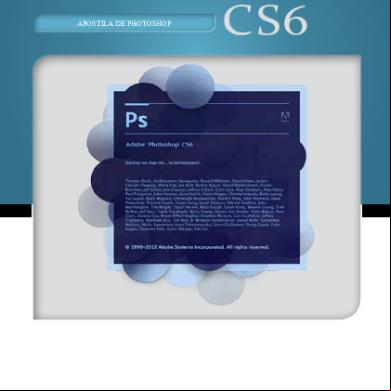Photoshop Cs 6 5l3h4t
This document was ed by and they confirmed that they have the permission to share it. If you are author or own the copyright of this book, please report to us by using this report form. Report l4457
Overview 6h3y3j
& View Photoshop Cs 6 as PDF for free.
More details h6z72
- Words: 97,886
- Pages: 537
Lectores de libros electrónicos: Encuentre su LECCIÓN en ARCHIVOS A lo largo de este título podrá ver las referencias a archivos de la lección o un recurso en el disco. Por favor, tenga en cuenta que estos archivos están disponibles para los lectores de libros electrónicos a través de descarga de alta velocidad. Adobe Photohshop CS6 el libro incluye los archivos de las lecciones que usted necesitará para completar los ejercicios de este libro, así como otros contenidos para ayudarle a aprender más acerca de Adobe Photoshop CS6 y utilizarla con mayor eficiencia y facilidad. El siguiente diagrama representa el contenido del directorio de archivos de lección, que debería ayudar a localizar los archivos que necesita.
PHOTOSHOP CS6 / 1
2 / EDITORIAL GRUPO UNIVERSITARIO
Contenido Capítulo Página 1
Conociendo el área de trabajo
13
2
Correcciones básicas a las fotos
49
3
Trabajar con selecciones
71
4
Conceptos de Capas
95
5
Corregir y mejorar las fotografías digitales
127
6
Máscaras y canales
165
7
Diseño tipográfico
185
8
Técnicas de dibujo vectorial
205
9 Composición avanzada 233 10
Edición de video
271
11
Pintar con el pincel mezclador
291
12
Trabajo con imágenes en 3D
307
13
Preparando archivos para la web
339
14
Produciendo e imprimiendo color consistente
361
Galeria de ejercicios ejemplares
373
PHOTOSHOP CS6 / 3
4 / EDITORIAL GRUPO UNIVERSITARIO
PRESENTACION Adobe® Photoshop® CS6, el punto de referencia para la excelencia de imágenes digitales, ofrece un alto rendimiento, potentes funciones de edición de imágenes, y una interfaz intuitiva. Adobe Camera Raw, incluido con Photoshop CS6, ofrece flexibilidad y control al trabajar con imágenes en originales, así como imágenes TIFF y JPEG. Photoshop CS6 acelera los límites de la edición digital de la imagen y le ayuda a convertir sus sueños en diseños con más facilidad que nunca.
Acerca del libro Adobe Photoshop CS6® es parte de la serie de formación oficial de Adobe gráficos y publicación de software, desarrollado con el apoyo de expertos en productos de Adobe. Las lecciones están diseñadas para que pueda aprender a su propio ritmo. Si es nuevo en Adobe Photoshop, usted aprenderá los conceptos fundamentales y las características que usted necesita para dominar el programa. Y si usted ha estado usando Adobe Photoshop por un tiempo, usted encontrará que el libro enseña muchas características avanzadas, incluyendo consejos y técnicas para el uso de la última versión de la aplicación y preparación de imágenes para la web. Aunque cada lección proporciona paso a paso las instrucciones para crear un proyecto específico, hay espacio para la exploración y la experimentación. Usted puede seguir el libro de principio a fin, o hacer sólo las lecciones que responden a sus intereses y necesidades.
PHOTOSHOP CS6 / 5
¿Qué hay de nuevo en esta edición Esta edición incluye muchas nuevas características en Adobe Photoshop CS6, como herramientas intuitivas de edición de vídeo, lo que hace que sea fácil crear y agregar efectos a los clips de vídeo e imágenes fijas, la herramienta Move Content-Aware, que permite eliminar objetos no deseados o duplicar partes existentes de una imagen, controles 3D más simples y más potentes (Photoshop CS6 Extended solamente), y la herramienta de recorte totalmente nueva, proporcionando una mayor flexibilidad en recortar, enderezar, y sesga una imagen. Además, en estas lecciones le presentamos erosionables puntas de pincel, nuevas capas vectoriales, ajustes de lente-aware, estilos de párrafo, etc. Nuevos ejercicios y lecciones cubre: •
Uso del Línea del tiempo, fotogramas clave y efectos de movimiento para crear archivos de película o los clips de vídeo e imágenes fijas en Photoshop.
•
Crear y aplicar estilos de párrafo en texto.
•
Pintar efectos más realistas con puntas de pincel erosionables.
•
La creación, posicionamiento y añadir efectos a los objetos en una escena 3D (Photoshop CS6 Extended solamente).
Esta edición también está llena de información adicional sobre las características de Photoshop y la mejor forma de trabajar con esta robusta aplicación. Va a aprender las mejores prácticas para organizar, istrar y mostrar sus fotos, así como la manera de optimizar las imágenes para la web. Y a través de esta edición, buscar consejos y técnicas de uno de los propios expertos de Adobe.
¿Qué hay en Photoshop Extended? Esta edición de Adobe Photoshop CS6 el libro trabaja con las funciones 3D en Adobe Photoshop CS6 Extended una versión con funciones adicionales para los s profesionales, técnicos y científicos, destinados a la creación de los efectos especiales en vídeo o arquitectónico, científico o imágenes de ingeniería. Photoshop características extendidas:
6 / EDITORIAL GRUPO UNIVERSITARIO
•
La capacidad de importar imágenes en 3D y editar imágenes individuales o archivos de imagen de secuencia pintura, clonación, retoque o transformarlas.
•
Soporte para archivos 3D, incluyendo el U3D, 3DS, OBJ, KMZ y archivo Collada formatos creados por programas como Adobe Acrobat Professional® 9 y Google Earth. Vea Lección 12, “Trabajo con imágenes en 3D,” para aprender acerca de estas características.
•
Soporte para formatos de archivo especializados, tales como DICOM, el estándar más común para la recepción de exámenes médicos; MATLAB, un lenguaje de alto nivel técnico de computación y un entorno interactivo para desarrollo de algoritmos, visualización y análisis de datos, y los números de computación, y highresolution 32-bit imágenes, incluyendo un Selector de color HDR especial y la capacidad de pintar y la capa de estas imágenes HDR de 32 bits.
Requisitos previos Antes de empezar a utilizar el libro Adobe Photoshop CS6, usted debe tener un conocimiento práctico de su computadora y su sistema operativo. Asegúrese de que sabe cómo utilizar los menús y mouse estándar y comandos, y también cómo abrir, guardar y cerrar archivos. Si necesita revisar estas técnicas, consulte la documentación incluida con el Microsoft ® Windows® o documentación Apple® Mac® OS X.
Instalación de Adobe Photoshop Antes de comenzar a utilizar el libro Adobe Photoshop CS6, asegúrese de que su sistema está configurado correctamente y de que ha instalado el software y hardware necesario. Usted debe comprar el software Adobe Photoshop CS6 por separado. Para conocer los requisitos del sistema e instrucciones completas sobre cómo instalar el software, consulte el archivo Adobe Photoshop CS6 o Léame en el DVD de la aplicación o en la web de www.adobe.com/. Tenga en cuenta que algunos de las características extendidas de Photoshop CS6, incluyendo todas las funciones 3D, se requiere una tarjeta de vídeo compatible con OpenGL 2.0. Photoshop y Bridge utiliza el mismo instalador. Debe instalar estas aplicaciones la aplicación Adobe Photoshop CS6 DVD (no se puede ejecutar los programas del disco), o desde los archivos de instalación que ha descargado de Adobe, en su disco duro. Siga las instrucciones en pantalla. Asegúrese de que su número de serie es accesible antes de instalar la aplicación. PHOTOSHOP CS6 / 7
Iniciando Adobe Photoshop Usted comienza Photoshop tal como lo hace la mayoría de las aplicaciones de software. Para iniciar Adobe Photoshop en Windows: Seleccione Inicio > Todos los programas > Adobe Photoshop CS6. Para iniciar Adobe Photoshop en Mac OS: Abra la carpeta Aplicaciones / Adobe Photoshop CS6, y haga doble clic en el icono del programa Adobe Photoshop.
Copiar el Curso completo en una carpeta de archivos Nota: A medida que complete cada lección, conservar los archivos de inicio. En caso de que las anule, puede restaurar los archivos originales para volver a copiar la carpeta del capítulo correspondiente del DVD Adobe Photoshop CS6 a la carpeta de capítulos del disco duro.
El DVD Adobe Photoshop CS6 incluye carpetas que contienen todos los archivos electrónicos de las lecciones del libro. Cada lección tiene su propia carpeta, debe copiar las carpetas en el disco duro para completar las lecciones. Para ahorrar espacio en su disco duro, puede instalar sólo la carpeta necesaria para cada lección o como usted lo necesite, y puede borrarlo cuando haya terminado. Para instalar los archivos de la lección, haga lo siguiente: 1 Inserte el DVD Adobe Photoshop CS6 en la unidad de disco. 2 Examinar el contenido y busque la carpeta Lecciones. 3 Siga uno de estos procedimientos: •
Para copiar todos los archivos de la lección, arrastre la carpeta Lecciones el DVD a su disco duro.
•
Para copiar sólo los archivos de las lecciones individuales, primero debe crear una nueva carpeta en su disco duro, y el nombre de Lecciones. A continuación, arrastre la carpeta del capítulo o carpetas que desea copiar desde el DVD a la carpeta de capítulos del disco duro.
Restaurar las preferencias predeterminadas El archivo de preferencias almacena información sobre el y la configuración de comandos. Cada vez que sale de Adobe Photoshop, las posiciones de los es y la configuración de ciertos comandos se registran en el archivo de preferencias. Las selecciones que realice en el cuadro de diálogo Preferencias también se guardan en el archivo de preferencias.
8 / EDITORIAL GRUPO UNIVERSITARIO
Para asegurarse de que lo que se ve en pantalla coincide con las imágenes e instrucciones de este manual, se debe restablecer las preferencias por defecto al comenzar cada lección. Si prefiere conservar sus preferencias, tenga en cuenta que las herramientas, es y otros ajustes en Photoshop CS6 pueden no coincidir con los que se describen en este libro. Si tiene calibrado el monitor, guardar los ajustes de calibración antes de comenzar a trabajar con este libro. Para guardar los ajustes de calibración del monitor, siga el sencillo procedimiento descrito a continuación. Para guardar la configuración actual del color: 1. Inicie Adobe Photoshop. 2. Elija Edición > Ajustes de color. 3. Tenga en cuenta lo que se selecciona en el menú de Ajustes: •
Si se trata de algo que está personalizado, escriba el nombre del archivo de configuración y haga clic en Aceptar para cerrar el cuadro de diálogo. No es necesario realizar los pasos 4 - 6 de este procedimiento.
•
Si se selecciona en el menú Configuración, haga clic en Guardar (no OK).
Aparecerá el cuadro de diálogo Guardar. La ubicación predeterminada es la carpeta Configuración, que es la que desea guardar. La extensión de archivo por defecto es, csf. (color del archivo de configuración). 4. En el campo Nombre de archivo (Windows) o Guardar como campo (Mac OS), escriba un nombre descriptivo para la configuración del color, la extensión es, csf. A continuación, haga clic en Guardar. 5. En el cuadro de diálogo Ajustes de color, escriba un texto o comentario descriptivo que le ayudará a identificar los ajustes de color más tarde, como la fecha, la configuración específica o grupo de trabajo. 6. Haga clic en Aceptar para cerrar el color del cuadro de diálogo de Configuración, y de nuevo para cerrar el cuadro de diálogo Ajustes de color. Restaurar los ajustes de color: 1. Inicie Adobe Photoshop. 2. Elija Edición > Ajustes de color. 3. En el menú Ajustes del cuadro de diálogo Ajustes de color, seleccione el archivo de configuración que anotó o se guardan como en el procedimiento anterior y haga clic en Aceptar. PHOTOSHOP CS6 / 9
Recursos adicionales El libro Adobe Photoshop CS6 no pretende sustituir la documentación que viene con el programa o ser una referencia completa para cada función. Sólo los comandos y opciones que se utilizan en las lecciones se explican en este libro. Para obtener información completa sobre las características del programa y tutoriales, consulte los siguientes recursos: Adobe Community Help: Ayuda de la comunidad que reúne a los s activos de los productos de Adobe, los del equipo de producto de Adobe, autores y expertos para darle la información más útil, relevante y actualizada sobre los productos de Adobe. Para acceder a la ayuda comunitaria, pulse F1 o seleccione Ayuda > Ayuda de Photoshop. Adobe actualiza el contenido basado en la retroalimentación de la comunidad y contribuciones. Usted puede agregar comentarios a los contenidos y foros (incluyendo enlaces a contenido web), publicar su propio contenido usando Publishing Comunidad, o contribuir como recetas de cocina. Encontrar la manera de contribuir a .html www.adobe.com/community/publishing/. Ver community.adobe.com/help/profile/faq.html para obtener respuestas a las preguntas más frecuentes acerca de Community Help. Adobe Photoshop Ayuda y soporte técnico: www.adobe.com//photoshop donde usted puede encontrar y navegar es Ayuda y Soporte de contenido en Adobe.com. Foros de Adobe: forums.adobe.com le permite aprovechar las discusiones peer-to-peer, preguntas y respuestas sobre los productos de Adobe. Adobe TV: tv.adobe.com es un recurso de video online para la enseñanza experta acerca de los productos de Adobe, incluyendo una forma de canalizar para que pueda empezar con su producto. Adobe Design Center: www.adobe.com DesignCenter ofrece artículos reflexivos sobre temas de diseño y, una galería que muestra el trabajo de excelentes diseñadores, tutoriales y más. Adobe Developer Connection: www.adobe.com/devnet es su fuente para los artículos técnicos, ejemplos de código, y así como los vídeos que cubren los productos de Adobe para desarrolladores y tecnologías.
10 / EDITORIAL GRUPO UNIVERSITARIO
Recursos para los educadores: www.adobe.com/educación ofrece un tesoro de información para los instructores que imparten clases en el software de Adobe. Encontrar soluciones para la educación en todos los niveles, incluidos los programas libres que utilizan un enfoque integrado para la enseñanza del software de Adobe y se puede utilizar para preparar los exámenes de Adobe Certified Associate. También puede ver estos útiles enlaces: Adobe Marketplace & Exchange: www.adobe.com/cfusion/exchange es un recurso central para encontrar herramientas, servicios, extensiones, ejemplos de código, y más para complementar y extender los productos de Adobe. Adobe Photoshop CS6 página principal del producto: www.adobe. com/products/photoshop. Adobe Labs: labs.adobe.com le da a las versiones iniciales de la tecnología de última generación, así como foros donde se puede interactuar tanto con los equipos de desarrollo de Adobe development que construyen la tecnología y otros aficionados de la comunidad.
PHOTOSHOP CS6 / 11
A medida que trabaja con Adobe Photoshop, usted descubrirá que a menudo se puede realizar la misma tarea en varios aspectos. Para hacer el mejor uso de las capacidades de edición extensas en Photoshop, primero debe aprender a navegar en el área de trabajo.
12 / EDITORIAL GRUPO UNIVERSITARIO
1
Conociendo el área de trabajo Lección una visión general En esta lección, usted aprenderá a hacer lo siguiente: Abrir archivos de Adobe Photoshop. Seleccionar y utilizar algunas de las herramientas del Herramientas. Configuración de opciones para seleccionar una herramienta con la barra de opciones. Utilice diversos métodos para acercar y alejar una imagen. Seleccionar, ordenar y utilizar los es. Elija en el de comandos y menús contextuales. Abrir y utilizar un en el base. Deshacer acciones para corregir errores o para tomar decisiones diferentes. Personalizar el espacio de trabajo. Ver los temas de Ayuda de Photoshop.
PHOTOSHOP CS6 / 13
Empezar a trabajar en Adobe Photoshop El área de trabajo de Adobe Photoshop incluye menús, barras de herramientas y es que dan el rápido a una variedad de herramientas y opciones para la edición y la adición de elementos a la imagen. También puede agregar comandos y filtros a los menús mediante la instalación de software de terceros conocido como plugins. Photoshop trabaja con imágenes de mapa de bits, digitalizados (es decir, las imágenes de tono continuo que se han convertido en una serie de pequeños cuadrados, o elementos de imagen, llamada píxeles). También puede trabajar con gráficos vectoriales, que son dibujos hechos de suave líneas que conservan su nitidez cuando se escala. Se pueden crear obras de arte originales en Photoshop, puede importar imágenes desde varias fuentes, tales como: Las fotografías de una cámara digital CD comercial de imágenes digitales Análisis de fotografías, transparencias, negativos, gráficos u otros documentos Imágenes de vídeo capturadas Obras de arte creado en los programas de dibujo
Iniciar Photoshop y abrir un archivo Nota: Por lo general, usted no tendrá que restablecer los valores predeterminados cuando está trabajando en sus propios proyectos. Sin embargo, podrá restablecer las preferencias antes de trabajar en cada lección de este libro para asegurarse de que lo que se ve en pantalla coincide con las descripciones de las clases. Para obtener más información, consulte el apartado “Restauración de las preferencias por defecto”.
Para empezar, usted iniciara Adobe Photoshop y restablecerá las preferencias predeterminadas. 1. En el escritorio, haga doble clic en el icono de Adobe Photoshop para iniciar Adobe Photoshop, a continuación, inmediatamente después, mantenga pulsada la tecla Ctrl + Alt + Mayús. (Windows) o Comando + Opción + Mayús. (Mac OS) para restablecer la configuración predeterminada. Si no ve el icono de Photoshop en el escritorio, seleccione Inicio > Todos los programas > Adobe Photoshop CS6 (Windows) o buscar ya sea en la Carpeta Aplicaciones o en el Dock (Mac OS). 2. Cuando se le solicite, haga clic en Sí para confirmar que desea eliminar el programa Adobe Photoshop Configuración de archivos.
14 / EDITORIAL GRUPO UNIVERSITARIO
El área de trabajo de Photoshop aparece como se muestra en la ilustración siguiente. F A B
A. Barra de menús B. Opciones de Barra C. Herramientas D. Mini Bridge E. Linea del tiempo
C
F. Espacio de trabajo G
G. es
D E
El espacio de trabajo por defecto en Photoshop consiste en la barra de menú y barra de opciones en la parte superior de la pantalla, el de herramientas en el lado izquierdo, y varios es abiertos en la base del de la derecha. Cuando usted tiene documentos abiertos, uno o más ventanas de imagen también aparecerán, y usted puede mostrar al mismo tiempo usando la interfaz con pestañas. La interfaz de de Photoshop es muy similar a la de Adobe Ilustrator®, Adobe InDesign® y Adobe Flash®, así que aprender a utilizar las herramientas y es en una aplicación significa que usted sabrá cómo usarlos en las otras.
Nota: Esta ilustración muestra la versión para Mac OS de Photoshop. La disposición es similar en Windows, pero los estilos del sistema operativo pueden variar.
Hay una gran diferencia entre el área de trabajo de Photoshop en Windows y en Mac OS: En Mac OS, puede trabajar con un marco de aplicación, que contiene las ventanas de la aplicación de Photoshop y es dentro de un marco que es distinta a otras aplicaciones que tengan abiertas, y sólo la barra de menú está fuera del marco de aplicación. El marco de aplicación está habilitada de forma predeterminada; para desactivar la ventana de la aplicación, seleccione Ventana > Marco de aplicación.
PHOTOSHOP CS6 / 15
En Mac OS, el marco de aplicación guarda la imagen, los es y la barra de menú juntos. 3. Elija Archivo > Abrir y vaya a la carpeta Lessons/Lesson01 que ha copiado en el disco duro desde el CD Adobe Photoshop CS6. 4. Seleccione el archivo 01A_End.psd y haga clic en Abrir. Haga clic en Aceptar, si vera la discrepancia de perfil que muestra cuadro de diálogo. El archivo se abre 01A_End. psd en su propia ventana, llamada ventana de la imagen. Los archivos finales en este libro mostrarán lo que se está creando en cada proyecto. En este archivo, la imagen de un auto antiguo ha sido mejorar sin sobreexponer el faro. 5. Seleccione > Cerrar Archivo o haga clic en el botón de cierre en la barra de título de la ventana de la imagen. (No cerrar Photoshop.)
16 / EDITORIAL GRUPO UNIVERSITARIO
Abrir un archivo con Adobe Bridge En este libro, va a trabajar con los archivos de inicio diferentes en cada lección. Usted puede hacer copias de estos archivos y guardarlos con nombres o ubicaciones diferentes, o puede trabajar a partir de los archivos de inicio original y luego copiarlos desde el CD de nuevo, si usted quiere un nuevo comienzo. Esta lección incluye tres archivos de inicio. En el ejercicio anterior, se utiliza el comando Abrir para abrir un archivo. Ahora vamos a abrir otro archivo con Adobe Bridge, un navegador visual de archivos que ayuda a tomar la decisión de encontrar el archivo de imagen que necesita. 1. Elija Archivo > Examinar en Bridge. Si le pide extensión de Photoshop en Bridge, haga clic en Aceptar. Adobe Bridge se abre y muestra un conjunto de es, menús y botones.
2. Seleccione el icono Carpetas en la esquina superior izquierda, y luego vaya a las Lecciones carpeta que ha copiado del CD en el disco duro. La carpeta Lecciones se ve en el de contenido. 3. Seleccione la carpeta Lessons y seleccione Archivo > Agregar a Favoritos. Adición de archivos, carpetas, iconos de aplicaciones, y otros activos que se utilizan a menudo para que los es favoritos le permita acceder a ellos rápidamente. 4. Seleccione la ficha Favoritos para abrir el y haga clic en la carpeta Lecciones para abrirla. A continuación, en el Contenido, haga doble clic en la carpeta Lesson01. Aparecerán vistas previas en miniatura de los contenidos de la carpeta en el de contenido. PHOTOSHOP CS6 / 17
5. Haga doble clic en la miniatura 01A_Start.psd en el de contenido para abrir el archivo, o seleccione la miniatura y elija Archivo > Abrir.
La imagen 01A_Start.psd se abre en Photoshop. Dejar Bridge abierto; podrá usarlo para localizar y abrir los archivos más adelante en esta lección.
Utilizando las herramientas Nota: Para una completa lista de las herramientas en el Herramientas, consulte la Información general de Herramientas del al final de esta lección.
Photoshop proporciona un conjunto integrado de herramientas para producir gráficos sofisticados para la visualización de impresión, web y móvil. Fácilmente podríamos llenar todo el libro con los detalles en la riqueza de las herramientas de Photoshop y las configuraciones de la herramienta. Mientras que sin duda será una referencia útil, no es el objetivo de este libro. En su lugar, usted comenzará a ganar experiencia mediante la configuración y el uso de algunas herramientas en un proyecto de ejemplo. Cada lección le dará a conocer más herramientas y formas de utilizarlos. En el momento de terminar todas las lecciones de este libro, usted tendrá una base sólida para futuras exploraciones del conjunto de herramientas de Photoshop.
Seleccionar y utilizar una herramienta del Herramientas El es el de Herramientas largo y estrecho en el lado izquierdo de la zona de trabajo. Contiene herramientas de selección, herramientas de pintura y edición, color frontal y color de fondo, cuadros de selección y herramientas de visualización. Vamos a empezar con la herramienta Zoom, que también aparece en muchas otras aplicaciones de Adobe, incluyendo Illustrator, InDesign y Acrobat.
18 / EDITORIAL GRUPO UNIVERSITARIO
1. Haga clic en las flechas dobles justo encima del Herramientas para cambiar a una vista de dos columnas. Haga clic en la flecha de nuevo para volver a un de Herramientas en una sola columna y utilizar el espacio de la pantalla de manera más eficiente. 2. Examine la barra de estado en la parte inferior del área de trabajo (Windows) o la ventana de la imagen (Mac OS), y observe el porcentaje que aparece en el extremo izquierdo. Esto representa la visión actual de la ampliación de la imagen, o nivel de Zoom. 3. Mueva el puntero sobre la barra de herramientas, y ubíquese sobre el icono de Lupa (Zoom) hasta que aparezca la información sobre las herramientas. La información sobre las herramientas muestran el nombre de la herramienta (herramienta Zoom) y atajos de teclado (Z).
4. Haga clic en la herramienta Zoom en la barra de herramientas, o presione Z para seleccionarlo. 5. Mueva el cursor sobre la ventana de la imagen. El puntero ahora se ve como una pequeña Lupa con un signo más en el centro del Zoom(). 6. Haga clic en cualquier parte de la ventana de la imagen. La imagen aumenta a un nivel de porcentaje preestablecido, que reemplaza el valor anterior en la barra de estado. La ubicación en la que hizo clic cuando se utiliza la herramienta Zoom se centra en la vista ampliada. Si hace clic de nuevo, el Zoom avanza al siguiente nivel preestablecido, hasta un máximo de 3200%. 7. Mantenga presionada la tecla Alt (Windows) o la tecla Opción (Mac OS) para que el puntero de la herramienta Zoom aparezca con un signo menos en el centro de la Lupa(), luego haga clic en cualquier parte de la imagen. A continuación, suelte la tecla Alt o la tecla Opción. Ahora la visión se aleja a una inferior magnificación preestablecida, por lo que se puede ver más de la imagen, pero con menos detalle. 8. Si Zoom con arrastre está seleccionada en la barra de opciones, haga clic en cualquier parte de la imagen y arrastre la herramienta de zoom hacia la derecha. Amplía la imagen. Arrastre la herramienta de zoom hacia la izquierda para reducir. Cuando el Zoom se selecciona, puede arrastrar la herramienta Zoom por la imagen para hacer Zoom dentro y fuera. PHOTOSHOP CS6 / 19
Nota: Se puede utilizar otros métodos para disminuir el zoom dentro y fuera. Por ejemplo, cuando la herramienta Zoom está seleccionada, puede seleccionar el Zoom o Reducir el modo en la barra de opciones. Usted puede seleccione Ver > Zoom o ver > Alejar.
Nota: Zoom con arrastre está disponible sólo si usa un Procesador Gráfico (Tarjeta de Video) está habilitado en el de rendimiento de Photoshop en la caja de diálogo de Preferencias. (Seleccione Edición > Preferencias > Rendimiento o Photoshop > Preferencias > Rendimiento para abrir el cuadro de diálogo.)
9. Deseleccionar Zoom con arrastre en la barra de opciones si está seleccionado. Luego, utilizando la herramienta de zoom, arrastre un rectángulo para encerrar el área de la imagen que incluye el faro.
O bien, puede escribir un nuevo porcentaje en la barra de estado y pulse Intro o Retorno. La imagen aumenta de modo que el área encerrada en el rectángulo ahora llena la totalidad de la ventana de imagen. Ahora ha utilizado cuatro métodos con la herramienta Zoom para cambiar la ampliación en la ventana de la imagen: al hacer clic, mantener pulsado un modificador de teclado mientras hace clic, arrastrar para reducir, dentro y fuera, y arrastrar para definir un área de ampliación. Muchos de las otras herramientas del de herramientas se pueden utilizar con combinaciones de teclado y opciones, así usted tendrá la oportunidad de usar estas técnicas en varias lecciones de este libro.
Seleccionar y utilizar una herramienta oculta Photoshop tiene muchas herramientas que puede utilizar para editar archivos de imagen, pero es probable trabajar con sólo unos pocos de ellos a la vez. El Herramientas organiza algunas de las herramientas en grupos, con sólo una herramienta que se muestra para cada grupo. Las otras herramientas en el grupo están ocultas detrás de esa herramienta. Un triángulo pequeño en la esquina inferior derecha de un botón le da la idea de que otras herramientas están disponibles, pero oculta bajo esa herramienta.
20 / EDITORIAL GRUPO UNIVERSITARIO
1. Coloque el puntero sobre la segunda herramienta de la parte superior del de herramientas hasta que aparezca la información sobre la herramienta. La punta de la herramienta identifica la herramienta Marco rectangular (M) con el atajo de teclado M seleccione la herramienta. 2. Seleccione la herramienta Marco elíptico(), que se oculta detrás de la Herramienta Marco Rectangular, utilizando uno de los siguientes métodos: Mantenga pulsado el botón del ratón sobre la herramienta Marco rectangular para abrir la lista desplegable de las herramientas ocultas y seleccione la herramienta Marco elíptica.
Pulse Alt clic (Windows) u Opción clic (Mac OS) en el botón de la herramienta en el de herramientas para alternar entre las herramientas de marcos ocultos hasta que la Herramienta Marco elíptico quede seleccionada. Pulse Mayús + M, que alterna entre las herramientas de marco rectangular y elíptico.
3. Mueva el puntero sobre la ventana de la imagen, en la parte superior izquierda del faro. Cuando la herramienta Marco elíptico es seleccionada, el puntero se convierte en una cruz (+). 4. Arrastre el puntero hacia abajo y hacia la derecha dibujar un elipse alrededor del faro y luego suelte el botón del mouse. Una línea discontinua animada indica que la zona interior está seleccionada. Cuando se selecciona una zona, se convierte en la única área editable de la imagen. La zona fuera de la selección está protegida. 5. Mueva el puntero dentro de su selección elíptica para que aparezca el puntero como una flecha con un pequeño rectángulo.
PHOTOSHOP CS6 / 21
6. Arrastre la selección de modo que se centre con precisión sobre el faro. Al arrastrar la selección, sólo la selección de movimientos fronterizos, no los píxeles de la imagen. Cuando desee mover los píxeles de la imagen, usted tendrá que utilizar una técnica diferente. Va a aprender más sobre la elaboración de diferentes tipos de selecciones y mover el contenido de selección en la Lección 3, “Trabajar con selecciones”.
Combinaciones de teclado con acciones de herramientas Muchas herramientas pueden operar bajo ciertas restricciones. Por lo general, activar estos modos pulsando teclas específicas a medida que mueva la herramienta con el mouse. Algunas herramientas tienen modos que usted puede elegir en la barra de opciones. La siguiente tarea es hacer un nuevo comienzo en la selección de los faros. Esta vez, vamos a usar una combinación de teclas que restringe la selección elíptica a un círculo que dibujará desde el centro hacia afuera en lugar del exterior hacia el interior. 1. Asegúrese de que la herramienta Marco elíptico() todavía está seleccionada en el de herramientas, y luego desactivar la selección actual mediante uno de las siguientes acciones: En la ventana de la imagen, haga clic en cualquier lugar fuera del área seleccionada. Nota: Si accidentalmente se suelta la tecla Alt o la tecla Ctrl antes de tiempo, la herramienta vuelve a su comportamiento normal (dibujo del borde). Si usted todavía no ha soltado el botón del ratón, sólo tiene que pulsar la tecla de nuevo, y la selección cambia de nuevo. Si Ud. ha soltado el botón del ratón, simplemente empezará de nuevo desde el paso 1.
Elija Seleccionar > Deseleccionar. Utilice la combinación de teclas Ctrl + D (Windows) o Comando + D (Mac OS). 2. Coloque el cursor en el centro del faro. 3. Pulse las teclas Alt + Mayús (Windows) u Opción + Mayús (Mac OS) y arrastre hacia afuera del centro del faro hasta que el círculo encierre completamente el faro. La clave del cambio es que limita la elipse a un círculo perfecto.
22 / EDITORIAL GRUPO UNIVERSITARIO
4. Con cuidado, suelte primero el botón del mouse y las teclas del teclado. Si usted no está satisfecho con la selección del círculo, puede moverlo: Colocar el puntero dentro del círculo y arrastrar, o haga clic fuera del círculo de selección para anular la selección y a continuación, inténtelo de nuevo. 5. Seleccione la herramienta Zoom y, a continuación, haga clic en el botón ajuste de pantalla en la barra de opciones para que pueda ver la imagen completa. Observe que la selección permanece activa incluso después de cambiar la vista.
Aplicación de un cambio a un área seleccionada En la mayoría de los casos, que cambiaría el área dentro de la selección. Pero a fin de poner en relieve el faro, usted querrá para oscurecer el resto de la imagen, no la zona interior de la selección actual. Para proteger esa zona, podrá invertir la selección, de modo que todo lo que no se ha seleccionado del faro en la imagen. 1. Elija Selección > Invertir. Aunque el borde de selección animado alrededor del faro se ve la misma notificación, un borde similar aparece alrededor de todos los bordes de la imagen. Ahora todo se selecciona en la imagen, excepto el área dentro del círculo. El área no seleccionada (el faro) no se puede cambiar mientras la selección es activa.
Consejo: El método abreviado para este comando Ctrl + Shift + I (Windows) o Comando + Shift + I (Mac OS), aparece el nombre del comando en el menú Select. En el futuro, sólo tiene que pulsar la combinación de teclado para invertir la selección.
2. En el Ajustes, haga clic en el icono Curvas para añadir un ajuste de capa Curvas. Las opciones de curvas aparecen en el Propiedades.
PHOTOSHOP CS6 / 23
3. En el de Propiedades, arrastre el punto de control en la esquina superior derecha del gráfico en línea recta hacia la izquierda hasta que el valor de entrada es de aproximadamente 204. El valor de salida debe permanecer 255. (Si usted no ve los valores de entrada y salida, arrastre el triángulo situado en la esquina inferior derecha del Propiedades para extender el hacia abajo.)
Mientras arrastra, se aclaran aspectos más destacados en el área seleccionada de la imagen. 4. Ajuste el valor de entrada hacia arriba o abajo hasta que esté satisfecho con los resultados. 5. En el Capas, examinar las curvas capa de ajuste. (Si el Capas no está abierto, haga clic en su ficha o elija Ventana > Capas). Las capas de ajuste le permiten hacer cambios en su imagen, tales como el ajuste del brillo de los puntos destacados en este coche, sin afectar a los píxeles reales. 24 / EDITORIAL GRUPO UNIVERSITARIO
Debido a que usted ha utilizado una capa de ajuste, se puede siempre volver a la imagen original de la clandestinidad o eliminación de la capa de ajuste y se puede editar la capa de ajuste en cualquier momento. Vamos a usar el ajuste capas en varias lecciones de este libro. 6. Realice una de las siguientes acciones: Para guardar los cambios, seleccione Archivo > Guardar, haga clic en Aceptar si aparece las Opciones de Photoshop del cuadro de diálogo Formato y, a continuación, seleccione Archivo > Cerrar. Para volver a la versión inalterada del archivo, seleccione Archivo > Cerrar y haga clic en No o No guardar cuando se le pregunte si desea guardar los cambios. Para guardar los cambios sin afectar el archivo original, seleccione Archivo > Guardar como, cambiar el nombre del archivo o guardarlo en una carpeta diferente, haga clic en Aceptar. Haga clic en Aceptar en el Formato Photoshop cuadro de diálogo Opciones. A continuación, seleccione Archivo > Cerrar. Usted no tiene que anular la selección, porque cerrar el archivo se cancela la selección. ¡Felicitaciones! Usted acaba de terminar su primer proyecto de Photoshop. Aunque una Capa de Curvas de ajuste es en realidad uno de los métodos más sofisticados que altera la imagen, no es difícil de usar, como ya ha visto. Usted aprenderá más haciendo ajustes a las imágenes en las muchas otras lecciones de este libro. Lecciones 2 y 6, en particular, frente a las técnicas, como las más utilizadas en el trabajo de cuarto oscuro clásico, tales como el ajuste de la exposición, retoque y corrección de colores.
PHOTOSHOP CS6 / 25
Zoom y desplazamiento con el de navegador El Navegador es otra forma rápida de hacer grandes cambios en el nivel Zoom, especialmente cuando el porcentaje exacto de aumento no es importante. Es también una gran manera de desplazarse en una imagen, porque la imagen le muestra exactamente qué parte de la imagen aparece en la ventana de imagen. Para abrir el Navegador, elija Ventana > Navegador. El control deslizante debajo de la miniatura de la imagen en el Navegador para ampliar la imagen cuando se arrastra hacia la derecha (hacia el icono de la montaña grande) y lo reduce cuando arrastra a la izquierda.
El contorno rectangular rojo representa el área de la imagen que aparece en la imagen de la ventana. Al acercarse lo suficiente a la ventana de imagen muestra sólo parte de la imagen, puede arrastrar el contorno de color rojo alrededor del área de la imagen que desea ver y otras áreas de la imagen. Esto también es una manera excelente para verificar que parte de una imagen que está trabajando cuando se trabaja con niveles de Zoom muy altos.
26 / EDITORIAL GRUPO UNIVERSITARIO
Utilizando la barra de opciones y otros es Ya ha tenido alguna experiencia con la barra de opciones. Cuando se ha seleccionado la Herramienta Zoom en el proyecto anterior, se dio cuenta de que la barra de opciones contiene opciones que cambian la vista de la ventana de la imagen actual. Ahora vamos a aprender más sobre configuración de las propiedades de la herramienta en la barra de opciones, así como el uso de es y menús del .
Previsualización y abrir otro archivo El siguiente proyecto consiste en una postal promocional de un proyecto comunitario. En primer lugar, Vista previa del archivo final para ver lo que está intentando hacer. 1. Haga clic en la ficha o pestaña de Mini Bridge en la parte inferior de la ventana de la aplicación para abrir el Mini Bridge. Se puede acceder a muchas de las funciones de Adobe Bridge sin salir de Photoshop. El de Mini Bridge le permite examinar, seleccionar, abrir e importar archivos mientras está trabajando con su imagen en Photoshop. 2. Seleccione Favoritos en el menú pop-up en la parte izquierda del . Entonces doble clic en la carpeta de capítulos y haga doble clic en la carpeta Lesson01. 3. Seleccione el archivo 01B_End.psd en el área de contenido y pulse la barra espaciadora para ver una vista previa de pantalla completa de la imagen.
PHOTOSHOP CS6 / 27
Observe el texto que está en contra de la zona de arena a través de la parte inferior de la imagen. 4. Pulse la barra espaciadora de nuevo para volver a la vista de miniaturas.
5. Haga doble clic en el archivo 01B_Start.psd en el área de contenido para abrirlo en Photoshop. 6. Haga doble clic en la ficha o pestaña Mini Bridge para ocultar el para que pueda ver la imagen en la ventana claramente.
Consejo: Usted puede colocar el puntero sobre las etiquetas de la mayoría de los valores numéricos en la herramienta barra de opciones, en es y cuadros de diálogo en Photoshop para mostrar un “regulador de mano”. Arrastrando el control deslizante “regulador de mano” hacia la derecha aumenta el valor, arrastrando hacia la izquierda disminuye el valor. Alt + arrastrar (Windows) u Opción + arrastrar (Mac OS) cambia los valores en incrementos más pequeños, los cambios con “Shift + arrastrar” causa en ellos incrementos mayores.
Configuración de las propiedades de la herramienta en la barra de opciones Con el archivo abierto en Photoshop 01B_Start.psd, usted estar listo para seleccionar las propiedades del texto y luego escriba su mensaje. 1. En el Herramientas, seleccione la herramienta Texto horizontal(). Los botones y menús de la barra de opciones ahora se relacionan con la herramienta Texto. 2. En la barra de opciones, seleccione la fuente que desea desde el primer menú emergente. (Usualmente Garamond, pero se puede utilizar otra fuente si lo prefiere.) 3. Especifique 38pt. para el tamaño de la fuente.
Puede especificar 38 puntos, escribiendo directamente en el cuadro de texto font-size y presionando Intro o Retorno, o arrastrando en la etiqueta menú font-size. También puede optar por un tamaño de fuente estándar del tamaño de fuente en el menú emergente. 4. Haga clic una vez en cualquier lugar en el lado izquierdo de la imagen, y escriba Grupo Universitario. El texto aparece con la fuente y el tamaño de la fuente que ha seleccionado.
28 / EDITORIAL GRUPO UNIVERSITARIO
5. En el de Herramientas, seleccione la herramienta Mover(). Es la primera herramienta. 6. Sitúe el puntero de la herramienta Mover sobre el texto que ha escrito, y arrastrar el texto en la arena, centrándola sobre la banca.
Nota: No seleccione la herramienta Mover usando el atajo de teclado V, porque está en modo Entrada de Texto. Escribiendo V añadirá la letra en el texto en el imagen de la ventana.
Utilizando es y menús del El color del texto de la imagen es la misma que la muestra de color de primer plano en el de Herramientas, que es de color negro por defecto. El texto en el ejemplo extremo de archivo era un tono magenta que hizo que el texto se destacara. Va a colorear el texto seleccionándolo y después elegir otro color. 1. En el Herramientas, seleccione la herramienta Texto horizontal(). 2. Arrastre la herramienta Texto horizontal a lo largo del texto para seleccionar todas las palabras. 3. Haga clic en la pestaña Muestras para llevar adelante ese , si no está ya visible. 4. Seleccione una muestra.
Nota: Cuando se mueve el puntero sobre las muestras, se cambia temporalmente en un cuentagotas. Coloque la punta de la pipeta en la muestra que desee y haga clic para seleccionarlo.
El color seleccionado aparece en tres lugares: el color de primer plano en la barra de herramientas, en la muestra de color de texto en la barra de opciones, y en el texto seleccionado en la ventana de imagen. (Seleccione cualquier otra herramienta en el Herramientas para anular la selección del texto para que pueda ver el color que se le aplica.) PHOTOSHOP CS6 / 29
Así de fácil es elegir un color, aunque hay otros métodos en Photoshop. Sin embargo, vamos a usar un color específico para este proyecto, y es más fácil para encontrarlo si cambia la pantalla del Muestras. 5. Seleccione otra herramienta en el de Herramientas, como la herramienta Mover(), para anular la selección Herramienta de tipo horizontal. A continuación, haga clic en el botón de menú() en el Muestras para abrir el menú del y seleccione Lista pequeña.
6. Seleccione la herramienta Texto y vuelva a seleccionar el texto, como lo hizo en los pasos 1 y 2. 7. En el Muestras, desplácese hasta la mitad por la lista para encontrar el pastel Magenta violeta de muestra, y luego seleccionarla. Ahora, el texto aparece en el color violeta claro. 8. Seleccione la herramienta Mano() para anular la selección del texto. A continuación, haga clic en defecto del Primer plano y colores de fondo del botón en el Herramientas para hacer del color Negro el color de primer plano. La reposición de los colores por defecto no cambia el color del texto en la imagen, porque ese texto ya no está seleccionado.
30 / EDITORIAL GRUPO UNIVERSITARIO
9. Usted ha terminado la tarea, por lo que debe cerrar el archivo. Usted puede guardar, cerrar sin grabar, o guardarlo con otro nombre o ubicación. Es tan simple como eso usted ha completado otro proyecto. Buen trabajo!
Deshacer acciones en Photoshop En un mundo perfecto, nunca se había cometido un error. Usted nunca hará clic en el objeto equivocado. Siempre había que perfectamente anticipar cómo las acciones específicas que dan vida a su diseño donde las ideas son exactamente como las imaginaba. Nunca tendría que dar marcha atrás. En el mundo real, Photoshop le da el poder de dar un paso atrás y deshacer acciones para que pueda probar otras opciones. El próximo proyecto le proporciona una oportunidad de experimentar libremente, sabiendo que se puede revertir el proceso. Este proyecto también es una introducción a la estratificación o capas, que es uno de los derechos fundamentales y características más poderosas en Photoshop. Se incluye muchos tipos de capas, algunos de los cuales contienen imágenes, texto, o colores sólidos, y otros que simplemente interactuan con capas por debajo de ellas. El archivo de este proyecto tiene dos tipos de capas. Usted no tiene que entender a las capas para completar este proyecto con éxito, así que no se preocupe de esto por ahora.
Deshacer una sola acción Incluso los s de computadoras comienzan rápidamente a apreciar el conocido comando Deshacer. Una vez más, usted comenzará este proyecto al ver el resultado final. 1. Haga clic en la ficha de Mini Bridge para abrir el de Mini Bridge de nuevo. Se muestra el contenido de la carpeta Lesson01. 2. Mira las imágenes en miniatura para el archivo 01C_End.psd y el archivo 01C_Start.psd al iniciar del archivo, la corbata es color sólido, en el archivo final, se sigue un modelo o estilo. 3. En el Contenido, haga doble clic el archivo 01C_Start.psd miniatura para abrirla en Photoshop. 4. Haga doble clic en la pestaña del Mini Bridge para cerrar el . PHOTOSHOP CS6 / 31
5. En el de Capas, seleccione la capa Tie Designs. Fíjese en la flecha en la capa de Tie Designs en el de Capas. La capa de unión diseños es una máscara de recorte. Una máscara de recorte funciona un poco como una selección en que restringe el área de la imagen que puede ser alterado. Con la máscara de recorte en su lugar, puede pintar un diseño en la corbata sin preocuparse de las pinceladas externas que molestarían al resto de la imagen. Usted ha seleccionado la capa Tie Designs porque que es la capa que va a editar ahora. 6. En el de Herramientas, seleccione la herramienta Pincel(), o pulse B para seleccionar por atajos de teclado. 7. En la barra de opciones, haga clic en el tamaño del pincel a mostrar las opciones de pincel. A continuación, mueva el tamaño a 65 píxeles. En la lista de pinceles, seleccionar el pincel redondo suave de Presión y Tamaño. (El nombre aparece como información sobre las herramientas si pasa el mouse sobre un pincel.) Si quiere probar un pincel diferente, OK, pero seleccione un pincel que este razonablemente cerca de 65 píxeles, de preferencia entre 45 y 75 píxeles. Nota: Usted conse8. guirá más experiencia con máscaras de recorte en Lección 6, “Máscaras y Canales “y Lección 7, “Diseño tipográfico”.
Mueva el cursor sobre la imagen para que aparezca como un círculo del mismo diámetro el pincel. A continuación, dibuje una raya en cualquier parte de la corbata naranja. Usted no tiene que preocuparse por mantenerse dentro de las líneas, ya que el pincel no pinta nada fuera de la máscara de recorte.
Su franja de color puede ser muy agradable, pero el diseño es ahora con puntos, por lo que tendrá que quitar la raya que recién ha pintado.
32 / EDITORIAL GRUPO UNIVERSITARIO
9. Elija Edición > Deshacer Brush Tool, o pulse Ctrl + Z (Windows) o Comando + Z (Mac OS) para deshacer la acción de la herramienta Pincel. La corbata es de nuevo un color naranja sólido, sin raya.
Deshacer múltiples acciones El comando Deshacer invierte sólo un paso. Este es un sentido práctico, porque los archivos de Photoshop pueden ser muy grandes, y el mantenimiento de múltiples pasos para deshacer puede necesitar una gran cantidad de memoria, que tiende a degradar el rendimiento de la PC. Usted puede utilizar el comando Paso hacia atrás, para deshacer los pasos adicionales de uno en uno. Sin embargo, es más rápido y más fácil dar un paso atrás de las múltiples acciones a través del Historia. 1. Usando algunas configuraciones de la herramienta Pincel, haga clic una vez en la corbata (sin rayas) para crear un punto suave de color naranja. 2. Haga clic varias veces más en diferentes áreas de la selección para crear un patrón de puntos. 3. Elija Ventana > Historia para abrir el Historia. A continuación, arrastre una esquina del Historia para cambiar su tamaño para que pueda ver más pasos.
El Historia registra las acciones recientes que se han realizado en la imagen. El estado actual se selecciona, en la parte inferior de la lista. PHOTOSHOP CS6 / 33
4. Haga clic en una acción anterior en el Historia y observe cómo cambia la imagen. Se deshacen varias acciones.
5. En la imagen, crear un nuevo punto en el corbata con la herramienta Pincel.
Observe que el Historia, eliminó las acciones que se enumeran después el estado de historia seleccionada ha añadido uno nuevo. 6. Elija Edición > Deshacer herramienta Pincel o pulse Ctrl + Z (Windows) o Comando + Z (Mac OS) para deshacer el punto que ha creado en el paso 5. Ahora el Historia restablece la lista anterior de acciones. 7. Seleccione el estado en la parte inferior de la lista del Historia. La imagen se restaura al estado en que estaba cuando terminó la etapa 2 del este ejercicio.
34 / EDITORIAL GRUPO UNIVERSITARIO
Por defecto, el Historia de Photoshop conserva solamente las últimas 20 acciones. Comprometiendo, un equilibrio entre la flexibilidad y el rendimiento. Usted puede cambiar el número de niveles en el Historia, elija Edición > Preferencias > Rendimiento (Windows) introduciendo un valor diferente para los Estados del Historia.
Usando un menú de contexto Los menús contextuales son menús cortos que contienen comandos y opciones adecuadas para elementos específicos en el área de trabajo. A veces se refiere como “botón derecho” o “atajos” de menús. Por lo general, los comandos de un menú de contexto también están disponibles en alguna otra área de la interfaz de , pero usando el menú de contexto puede ahorrar tiempo. 1. Si la herramienta Pincel() no está aún seleccionado en el Herramientas, selecciónela ahora. 2. En la ventana de la imagen, haga clic derecho (Windows) o Control-clic (Mac OS) en cualquier parte de la imagen para abrir la herramienta Pincel menú contextual. Los menús contextuales varían con su contexto, por supuesto, así que lo que parece puede ser un menú de comandos o un conjunto de tipo de opciones, que es lo que sucede en este caso. 3. Seleccione un pincel fino, como el pincel redondo duro y cambiar el tamaño a 9 pixeles. Es posible que tenga que desplazarse hacia arriba o abajo en la lista en el menú contextual para encontrar el pincel adecuado. 4. En la ventana de imagen, utilice el pincel seleccionado para crear pequeños puntos en la corbata.
Nota: Al hacer clic en cualquier lugar del área de trabajo cierre los menú contextuales. Si el área de la corbata se esconde detrás del pincel del menu contextual de la herramienta menú, haga clic en otro área o haga doble clic en su selección en el menú contextual para cerrarlo.
5. Por lo que le conviene, utilizar el comando Deshacer y Historia para volver atrás a través de sus acciones de pintura para corregir errores o hacer elecciones diferentes. PHOTOSHOP CS6 / 35
6. Cuando haya terminado de realizar cambios en el diseño de su corbata, elija Archivo > Guardar si desea guardar los resultados, seleccione Archivo > Guardar como... si desea guardar el archivo en otra ubicación o con otro nombre, o cierre el archivo sin guardar. Fin de otro proyecto!.
Más acerca de los es y las ubicaciones Los es de Photoshop son poderosos y variados. Rara vez es necesario ver todos los es simultáneamente. Es por eso que están en grupos de es, y por las configuraciones predeterminadas dejan algunos es sin abrir. La lista completa de es aparece en el menú Ventana, con marcas de verificación para los nombres de los es que están abiertos en sus grupos de es. Usted puede abrir un cerrado o cerrar uno abierto al seleccionar el nombre del en el menú Ventana. Nota: Cuando los es están ocultos, una delgada tira semitransparente es visible en el borde del documento. Al pasar el puntero sobre los dispositivos de la tira muestra su contenido.
Puede ocultar todos los es a la vez, incluyendo la barra de opciones y herramientas del presionando la tecla Tab. Para abrirlos otra vez, pulse la tecla Tab de nuevo. Usted ya ha utilizado los es en la base del acoplador cuando se utilizaron las capas y es de Muestras. Puede arrastrar los es hacia o desde la base del acoplador. Esto es conveniente para multiples es a los que se utilizan sólo ocasionalmente, pero quieren tenerlo a la mano. Se puede organizar es de otras formas, así: Para mover un grupo de es completo, arrastre la barra de título a otra ubicación en el área de trabajo. Para mover un a otro grupo, arrastre la ficha del hacia que grupo de es de modo que un punto culminante azul aparece dentro del grupo, y luego suelte el botón del mouse.
Para acoplar un o grupo de es, arrastre la barra de título o pestaña del en la parte superior de la ventana acopladora. 36 / EDITORIAL GRUPO UNIVERSITARIO
Para desacoplar un o grupo de es a fin de que se convierta en un flotante o de grupo, arrastre su barra de título o pestaña del lejos del acoplador.
Expansión y contracción de los es Puede cambiar el tamaño de los es y utilizar el espacio de la pantalla de manera más eficiente y para ver más o menos opciones del , ya sea arrastrando o haciendo clic para alternar entre los tamaños predefinidos: Para contraer los es abiertos a los iconos, haga clic en la doble flecha en la barra de título del acoplador o grupo de es. Para expandir un , haga clic en su icono o en la flecha doble.
Para cambiar la altura de un , arrastre su esquina inferior derecha. Para cambiar el ancho de la base, coloque el puntero sobre el borde izquierdo del acoplador hasta que se convierta en una flecha de dos puntas, y arrastre hacia la izquierda para ampliar el acoplador, o hacia la derecha para reducirla. Para cambiar el tamaño de un flotante, mueva el puntero sobre el borde derecho, izquierdo o inferior del hasta que se convierte en una flecha de dos puntas y, a continuación, arrastre el borde en o hacia fuera. También puede tirar de la esquina inferior derecha o hacia fuera. Para contraer un grupo de es de modo que sólo la barra de título del acoplador y las pestañas son visibles, doble clic en una pestaña del o la barra de título del . Haga doble clic de nuevo para restaurar la vista expandida. Puede abrir el menú del incluso cuando el está contraído.
Nota: Puede contraer, pero no cambiar el tamaño, el color, carácter, y los es Párrafo.
PHOTOSHOP CS6 / 37
Tenga en cuenta que las fichas de los es en el grupo de es y el botón para el menú permanecerá visible después de contraer un .
Notas especiales sobre el de instrumentos y la barra de opciones El Herramientas y la barra de opciones comparten algunas características con otros grupos: Puede arrastrar el de herramientas por su barra de título a una ubicación diferente en el área de trabajo. Puede mover la barra de opciones a otra ubicación, arrastre la barra de apoyo en el extremo izquierdo del . Puede ocultar el Herramientas y la barra de opciones. Sin embargo, algunas características del no están disponibles o no se aplican al Herramientas o barra de opciones: No se puede agrupar el Herramientas o barra de opciones con otros es. No se puede cambiar el tamaño del de herramientas o la barra de opciones. No es posible apilar el de herramientas o la barra de opciones en el acoplable. El de herramientas y la barra de opciones no tienen de menús.
Personalización del espacio de trabajo Nota: Si ha cerrado 01C_Start.psd al final del anterior ejercicio, abrirlo o abrir cualquier otra imagen de archivos para completar después el ejercicio.
Es muy bueno que Photoshop ofrezca muchas maneras para controlar la visualización y la ubicación de la barra de opciones y sus muchos es, pero puede llevar mucho tiempo para arrastrar los es alrededor de la pantalla para que pueda ver algunos es para determinados proyectos y otros es para otros proyectos. Es por
38 / EDITORIAL GRUPO UNIVERSITARIO
eso que Photoshop le permite personalizar su espacio de trabajo, controlar que los es, herramientas y menús estén disponibles en cualquier momento. De hecho, viene con un área de trabajo predeterminado y adecuado para los distintos tipos de flujos de trabajo corrección de tono y color, pintura y retoque, y así sucesivamente. Va a experimentar con ellos. 1. Elija Ventana > Espacio de trabajo > Pintura. Si se le solicita, haga clic en Sí para aplicar el espacio de trabajo. Si usted ha estado experimentando con la apertura, el cierre y es móviles, podrá darse cuenta de que algunos es de Photoshop se cierran, y se abren, y los apila ordenadamente en el acoplador a lo largo del borde derecho del área de trabajo. 2. Elija Ventana > Espacio de trabajo > Fotografía. Si se le solicita, haga clic en Sí para aplicar el espacio de trabajo. Los es aparecen diferentes en el acoplador. 3. Haga clic en el conmutador de área de trabajo en la barra de opciones, y elegir Aspectos escenciales (por defecto). Photoshop vuelve al espacio predeterminado de trabajo, que está dispuesto a la medida en que lo dejó. (Para volver al espacio de trabajo de aspectos escenciales a su estado original de configuración, seleccione Restaurar Aspectos escenciales desde el menú del Selector espacio de trabajo.) Usted puede elegir las áreas de trabajo en el menú Ventana o desde el menú emergente de la barra de opciones.
PHOTOSHOP CS6 / 39
Para los momentos en que lo preestablecido no se ajustan a sus propósitos, es posible personalizar el espacio de trabajo a sus necesidades específicas. Digamos, por ejemplo, que hace muchos diseños web, pero trabaja un video digital. Puede especificar qué elementos del menú se mostrarán en el área de trabajo. 4. Haga clic en el menú Vista y seleccione Proporción de píxeles para ver el submenú.
Este submenú incluye varios formatos DV que se imprimen y que para muchos diseñadores web no son necesario utilizar. 5. Elija Ventana > Espacio de trabajo > Métodos abreviados de teclado y menús. Los atajos de teclado y menús y caja de diálogo le permiten controlar qué aplicaciones y los comandos de menú del están disponibles, así como crear teclado personalizado s directos a los menús, es y herramientas. Puede ocultar los comandos que se utilizan con poca frecuencia, o resaltar los comandos más usados para que sean más fáciles de ver. 6. Haga clic en la pestaña Menús en los atajos de teclado y la caja de diálogo de menús, y luego elegir menús de aplicaciones desde el menú para el menú emergente. 7. Ampliar los comandos del menú Vista haga clic en el triángulo situado junto a Vista.
40 / EDITORIAL GRUPO UNIVERSITARIO
Photoshop muestra los comandos del menú Vista y subcomandos. 8. Desplácese hasta proporción de píxeles y haga clic en el icono del ojo para desactivar la visibilidad de todos los formatos de vídeo DV hay siete de ellos, comenzando por D1/DV NTSC (0,91) y terminando con DVRO HD 1080 (1.5). Photoshop elimina ellos desde el menú para esta área de trabajo.
9. Amplíe los comandos del menú Imagen. 10. Vaya a la Imagen > Modo > RGB comando de color y haga clic en la columna de color. Seleccione Red en el menú emergente para seleccionar este comando en rojo.
11. Haga clic en Aceptar para cerrar el cuadro de atajos del teclado y menús de diálogo.
PHOTOSHOP CS6 / 41
12. Seleccione Imagen > Modo. Color RGB y estará resaltada en rojo.
Nota: La selección del espacio de trabajo Aspectos escenciales cambia la configuración del , pero no restaura los menús a sus valores predeterminados. Usted puede hacer eso ahora, o dejar que se modifiquen. Va a restablecer los valores predeterminados a medida que empiece a trabajar en la mayoría de las lecciones que siguen.
13. Elija Vista > Proporción de píxeles. Los formatos de vídeo DV y ya no están incluido en este submenú.
14. Para guardar un espacio de trabajo, seleccione Ventana > Espacio de trabajo > Nuevo espacio de trabajo. En el cuadro de diálogo Área nueva, darle a su espacio de trabajo un nombre, seleccionar los métodos abreviados de teclado y opciones de menús y, a continuación, haga clic en Guardar.
El espacio de trabajo personalizado que guarda se enumeran en el submenú Ventana > Espacio de trabajo y en el conmutador de área de trabajo en la barra de opciones. Por el momento, volver a la configuración de espacio de trabajo predeterminado. 15. Elija Aspectos escenciales desde el conmutador de área de trabajo en la barra de opciones. No guarde los cambios en el área de trabajo actual. Felicidades de nuevo. Ha terminado la lección 1! 42 / EDITORIAL GRUPO UNIVERSITARIO
Ahora que usted está familiarizado con los conceptos básicos del área de trabajo de Photoshop, se puede empezar a aprender cómo crear y editar imágenes. Una vez que sepa lo básico, usted puede completar el Adobe Photoshop CS6, ya sea en clases secuencial ordenadas o en función de los temas que encuentre más interesantes.
Encontrar recursos para el uso de Photoshop Para obtener información completa y actualizada sobre el uso de es de Photoshop, herramientas, y otras características de la aplicación, visite el sitio web de Adobe. Para buscar información en la Ayuda de Photoshop y los documentos de apoyo, así como otros sitios web pertinentes para los s de Photoshop, seleccione Ayuda > Ayuda de Photoshop. Usted puede limitar su búsqueda de resultados para ver sólo la Ayuda de Adobe y los documentos de apoyo. Para obtener recursos adicionales, tales como consejos y técnicas y la información más reciente del producto, echa un vistazo a la página de ayuda de la comunidad Adobe en community.adobe.com/ayuda/main.
Comprobación de actualizaciones Adobe ofrece periódicamente actualizaciones de software. Usted puede obtener estas actualizaciones a través de Adobe Application Manager, siempre y cuando tenga una conexión activa a Internet. 1. En Photoshop, seleccione Ayuda > Actualizaciones. Adobe Application Manager comprueba automáticamente si hay actualizaciones disponibles para el software de Adobe. 2. En el cuadro de diálogo de Adobe Application Manager, seleccione las actualizaciones que desee instalar y, a continuación, haga clic para instalarlos.
Nota: Para configurar sus preferencias para futuras actualizaciones, haga clic en Preferencias en Adobe Application Manager. Seleccione si desea que se le notifique para comprobar cambios, y las aplicaciones que desee que el de aplicaciones de Adobe. Haga clic en Aceptar para aceptar la nueva configuración.
PHOTOSHOP CS6 / 43
Cambiando configuración de la interfaz De forma predeterminada, los es, cuadros de diálogo y de fondo en Photoshop CS6 son oscuras. Puede aclarar la interfaz o hacer otros cambios en el cuadro de diálogo Preferencias de Photoshop. Para realizar cambios: 1. Elija Edición > Preferencias > Interfaz (Windows) o Photoshop > Preferencias> Interfaz (Mac OS). 2. Seleccione un color diferente, o hacer otros cambios. Cuando se selecciona un tema diferente, puede ver los cambios inmediatamente. Usted puede también seleccionar colores específicos para modos de pantalla diferentes y puede cambiar otra interfaz y ajustes de este cuadro de diálogo. 3. Cuando esté satisfecho con los cambios, haga clic en Aceptar.
44 / EDITORIAL GRUPO UNIVERSITARIO
de herramientas
Mover
La herramienta Mover mueve selecciones, capas y guías.
Las herramientas de marco rectangular hacen y seleccionan fila, elípces, etc.
Las herramientas de lazo, hace poligonos (bordes rectos) y selecciones magnéticas.
La herramienta selección rápida pinta una selección mediante un pincel ajustable.
La herramienta Varita mágica selecciona áreas de colores similares.
Las herramientas de los recortar, enderezan y cambian la perspectiva de las imágenes.
Las herramientas Cuentagotas muestrea colores de una imagen.
La herramienta Cuentagotas 3D carga de material seleccionado de un objeto 3D.
El herramientas muestras de color muestrea hasta cuatro zonas de la imagen.
La herramienta Regla mide distancias, ubicaciones y ángulos.
La herramienta Nota hace que las notas se puedan adjuntar a una imagen.
La herramienta Cuentas cuenta los objetos en una imagen.
Marco rectangular Lazo Selección rápida Recortar Cuentagotas Corrector puntual Pincel Tampón clonar Pincel historial Borrador Degradado Desenfocar Sobreexponer Pluma Texto horizontal Selecc. trazado Rectángulo Mano Zoom
PHOTOSHOP CS6 / 45
La herramienta Tampón de motivo pinta con una parte de una imagen seleccionada como un patrón.
La herramienta Pincel de historia pinta una copia o la área seleccionadas en la ventana de la imagen actual.
La herramienta Pincel histórico pinta trazos que simulan el aspecto de los estilos diferentes de pintura, utilizando una copia o una área seleccionada.
La herramienta Borrador borra píxeles y restaura partes de una imagen a un estado previamente guardado.
El herramienta Borrador de fondo borra áreas y las hace transparentes con tan sólo arrastrarlo.
Las herramientas Borrador mágico borra color sólido y hace áreas de transparencia con un solo clic.
La herramienta Degradado crea degradado lineal, ángulo radial, diamantado, y mezcla entre colores.
La herramienta Bote de pintura rellena áreas de colores similares con el color de primer plano.
La herramienta de textura 3D copia la textura con la herramienta de Cuentagotas 3D en el área seleccionada de un objeto 3D.
La herramienta de La herramienta Enfodesenfoque desenfoca car enfoca los bordes los bordes duros de una suaves de una imagen. imagen.
La herramienta Dedo esfuma datos en una imagen.
46 / EDITORIAL GRUPO UNIVERSITARIO
La herramienta Sobreexponer aclara áreas de una imagen.
La herramienta Subexponer oscurece áreas de una imagen.
La herramienta Esponja cambia la saturación de color de un área.
Las herramientas de pluma dibujar bordes suaves.
Las herramientas de texto crea texto en una imagen.
Las herramientas tipo de máscara crean una selección en la forma de la mascara.
Las herramientas de trayectoria de selección selecciona de forma o segmenta los puntos de anclaje, líneas y puntos de dirección.
Las herramientas de formas y herramienta de líneas dbuja formas y líneas en una capa normal o capa de forma.
La herramienta Forma personalizada traza formas personalizadas seleccionadas de una lista de forma predeterminadas.
La herramienta Mano mueve una imagen dentro de su ventana.
La herramienta Rotar vista gira el lienzo sin distrosionar la imagen.
La herramienta Zoom aumenta y reduce la vista de una imagen.
PHOTOSHOP CS6 / 47
Adobe Photoshop incluye una variedad de herramientas y comandos para la mejora de la calidad de una imagen fotográfica. Esta lección le guiará por el proceso de adquirir, cambio de tamaño, y retocar una foto destinada a un diseño de impresión. El flujo de trabajo básico que se aplica a imágenes de la web.
48 / EDITORIAL GRUPO UNIVERSITARIO
2
Correcciones básicas a las fotos Lección visión general En esta lección, usted aprenderá a hacer lo siguiente: Comprender la resolución de imagen y tamaño. Abrir y editar una imagen en Camera Raw. Ajustar la gama tonal de una imagen. Enderezar y recortar una imagen. Pintar sobre un color con la herramienta Sustitución de color. Ajuste la saturación de las áreas aisladas de una imagen utilizando la herramienta Esponja. Usar la herramienta Tampón de clonar para eliminar la parte no deseada de una imagen. Utilice la herramienta Pincel corrector puntual para reparar parte de una imagen. Utilice la herramienta Parche para eliminar imperfecciones. Aplicar el filtro Máscara de enfoque para retoque de fotos. Guardar una imagen para uso en una aplicación de diseño web.
PHOTOSHOP CS6 / 49
Estrategia para retocar ¿Cuánto se retoca?, eso depende de la imagen que estamos trabajando y sus objetivos para la misma. Para muchas imágenes, se puede lograr el resultado deseado con unos pocos clics en Adobe Camera Raw, que se instala con Adobe Photoshop. Para otros, puede empezar en Camera RAW para ajustar el punto blanco, por ejemplo, y luego pasar a Photoshop para retocar de modo más avanzada, como la aplicación de filtros a las partes seleccionadas de una imagen.
Organizar una secuencia eficiente de tareas Nota: En la lección 1, utilizó ajuste de capa, lo que le da una gran flexibilidad de experimentar con correcciones diferentes de ajustes sin arriesgarse a dañar la imagen original.
La mayoría de los procedimientos de retoque siguen estos pasos generalmente: • Duplicar la imagen original o scaneada, trabajar en una copia del archivo de imagen que hace que sea fácil de recuperar el original más tarde si es necesario. • Asegurarse de que la resolución es apropiada para la forma en que va a utilizar la imagen. • Recorte de la imagen al tamaño final y la orientación adecuada. • Reparación de defectos en imágenes escaneadas de fotografías dañadas (como roturas, polvos o manchas). • Ajuste el contraste global o rango tonal de la imagen. • Eliminar cualquier color. • Ajuste del color y tono en partes específicas de la imagen para llevar a cabo resaltados, medios tonos, sombras y colores desaturados. • Ajustando el enfoque general de la imagen. Por lo general, usted debe completar estos procesos en el orden indicado. De lo contrario, los resultados de un proceso pueden causar cambios no deseados en otros aspectos de la imagen, por lo que es necesario que se vuelva a realizar parte de su trabajo.
50 / EDITORIAL GRUPO UNIVERSITARIO
Ajustar la resolución para los diferentes usos previstos Las técnicas de retoque que se aplican a una imagen dependerá en parte de cómo va a usar la imagen. Si una imagen va en blanco y negro publicado en papel periódico o para la distribución a todo color en línea (web) esto afecta todo, desde la resolución de la exploración inicial para el tipo de gama tonal y la corrección de color que la imagen requiere. Photoshop es compatible con el modo de color CMYK para la preparación de una imagen para imprimir con colores de proceso (offset), así como los modos RGB y otro color para la web y autoría móvil. Para ilustrar una aplicación de técnicas de retoque, esta lección le llevará a través de los pasos para la corrección de una fotografía destinada a la impresión offset de cuatro colores.
Resolución y tamaño de imagen El primer paso en el retoque de una fotografía en Photoshop es asegurarse de que la imagen tenga una resolución adecuada. El término resolución se refiere al número de cuadrados pequeños, conocidos como píxeles; que describen una imagen y establecen su detalle. La resolución se determina por el tamaño del pixel, o el número de píxeles a lo largo de la anchura y la altura de una imagen. En gráficos de computadora, hay diferentes tipos de resolución: El número de píxeles por unidad de longitud en una imagen se denomina resolución de la imagen, normalmente se mide en píxeles por pulgada (ppi). Una imagen con una resolución alta tiene más píxeles (y por lo tanto más tamaño de archivo) que la imagen de las mismas dimensiones con una resolución baja. Las imágenes de Photoshop pueden variar de alta resolución (300 ppp o superior) a baja resolución (72 ppp o ppi 96). El número de píxeles por unidad de longitud en un monitor es la resolución del monitor, también normalmente se mide en píxeles por pulgada (ppi). Los píxeles de la imagen se traducen directamente en los pixeles del monitor. En Photoshop, si la resolución de la imagen es mayor que la resolución del monitor, la imagen aparece en la pantalla más grande que las dimensiones especificadas de impresión.Por ejemplo, cuando se muestra un 1x1 pulgadas, 144-ppi imagen en un monitor de 72-ppi, la imagen cubre un área de 2x2 pulgadas de la pantalla. PHOTOSHOP CS6 / 51
Nota: Es importante entender lo que significa «vista 100%» cuando se trabaja en la pantalla. Al 100% de píxeles, una imagen = un píxel del monitor. A menos que la resolución de su imagen es exactamente la misma que la resolución del monitor, el tamaño de la imagen (en pulgadas, por ejemplo) en la pantalla puede ser mayor o menor que el tamaño de la imagen cuando se imprima.
El número de puntos de tinta por pulgada (dpi) producida por una filmadora de planchas o impresora láser es la resolución de salida. A mayor resolución de salida de las imágenes mayor resolución de impresoras generalmente producen una mejor calidad. La resolución adecuada para una imagen impresa se determina tanto por la resolución de la impresora y por la frecuencia de la pantalla, o líneas por pulgada (lpi), de las tramas de medios tonos utilizados para reproducir imágenes. Tenga en cuenta que cuanto mayor sea la resolución de la imagen, mayor será el tamaño del archivo y el archivo hara demorar la descargar por la web. Para obtener más información sobre la resolución y tamaño de imagen, consulte la Ayuda de Photoshop.
Primeros pasos Nota: Para determinar la resolución de la imagen para la fotografía en esta lección, hemos seguido la regla de oro el equipo gráfico para el color o en escala de grises destinada a la impresión en grandes impresoras: escanear a una resolución 1,5 a 2 veces la frecuencia de trama utilizado por la impresora. Dado que la revista en el que la imagen se imprimirá utiliza una pantalla de frecuencia 133 lpi, donde la imagen fue escaneada a 200 ppi (133 x 1.5).
En este capítulo vamos a preparar una fotografía digitalizada para ser colocada en un diseño de Adobe InDesign para una revista ficticia. El tamaño final de la imagen en el diseño de impresión será 3.5 x 2.5 pulgadas. Vamos a empezar la lección comparando el escaneo original con la imagen final. 1 Inicie Adobe Bridge CS6, seleccione Inicio > Todos los programas > Adobe Bridge CS6 (Windows) o haga doble clic en Adobe Bridge CS6 en la carpeta Aplicaciones (Mac OS).
52 / EDITORIAL GRUPO UNIVERSITARIO
2 En el de favoritos en la esquina superior izquierda del Bridge, haga clic en la carpeta de capítulos. A continuación, en el Contenido, haga doble clic en la carpeta Lesson02 para ver su contenido.
3 Compare los archivos 02Start.jpg y 02End.psd. Para aumentar el tamaño de las miniaturas en el de contenido, arrastre el control deslizante Miniatura situado en la parte inferior de la ventana de Bridge a la derecha. En el archivo 02Start.jpg, note que la imagen está torcida, los colores son relativamente pobres, y la imagen tiene un tinte de color rojo. Las dimensiones son también más grande que el necesario para los requisitos de la revista. Va a solucionar todos estos problemas en esta lección, e incluso cambiar el color de la tapa de la niña. Vamos a empezar por direccionar el color y el tono de la imagen. 4 Seleccione la miniatura 02Start.jpg y elija Archivo > Abrir en Camera RAW. La imagen se abre en Camera Raw. A medida que realiza cambios en la imagen, Camera RAW guarda los cambios en un archivo independiente que se asocia con el archivo de imagen original. Usted puede regresar al original en cualquier momento cuando se trabaja en Camera Raw.
PHOTOSHOP CS6 / 53
Nota: Usted va a trabajar con la camera más ampliamente en la lección 5.
Ajuste del color en Camera RAW Vamos a empezar por eliminar el matiz de color y ajustar el color y el tono de la imagen.
1 Seleccione la herramienta balance de blancos() en la parte superior del cuadro de diálogo de Camera RAW. Ajuste el equilibrio de blanco cambie todos los colores de la imagen. Para establecer un balance de blancos precisos, seleccione un área que debería ser blanca o gris. 2 Haga clic en un área blanca del graffiti. El tono de color de la imagen cambia drasticamente.
3 Haga clic en el zapato blanco de la niña. El tono cambia al nuevo color.
54 / EDITORIAL GRUPO UNIVERSITARIO
En algunas imágenes, el ajuste del balance de blancos es suficiente para eliminar un tinte de color y corregir el tono de la imagen. En este caso, la selección de un equilibrio de blancos es un buen comienzo. Vamos a usar los ajustes en el Básico para ajustar el tono. 4 En el Básico, mueva el control deslizante de temperatura a -53 y el control de matiz a -54. 5 En la siguiente sección del Básico, mueva los controles deslizantes por los siguientes valores: • Exposición: - .50 • Contraste: +23 • Negros: 18 6 En la sección inferior del Básico, mueva los deslizadores para los siguientes valores: • Claridad: +12 • Intensidad: +25 • Saturación: +5 7 Deseleccionar Vista previa en la parte superior de la ventana de Camera Raw para comparar la versión editada con la imagen original. Seleccione Vista previa de nuevo para ver cómo se ven afectados los cambios.
PHOTOSHOP CS6 / 55
Ya está listo para mover la imagen para continuar con el retoque. 8 Haga clic en Abrir imagen en la parte inferior de la ventana de Camera Raw para abrir la imagen en Photoshop. 9 En Photoshop, seleccione Archivo > Guardar como, cambie el nombre del archivo 02Working.psd y haga clic en Guardar para guardarlo en la carpeta Lesson02. Recuerde, cuando usted está haciendo las correcciones en un archivo de imagen, siempre es conveniente trabajar sobre una copia en lugar del original. Entonces, si algo sale terriblemente mal, al menos podrá volver a empezar en una nueva copia de la imagen original.
Enderezar y recortar la imagen Vamos a usar la herramienta de recorte para enderezar, recortar y escalar la foto para que se ajuste al espacio diseñado para ello. Puede utilizar la herramienta Recortar o el comando Recortar para recortar una imagen. De forma predeterminada, el recorte no es destructiva, por lo que puede cambiar de opinión y recuperar los píxeles originales más adelante si lo desea. 1 En el Herramientas, seleccione la herramienta Recortar(C). 2 En la barra de opciones, elija Tamaño y Resolución del menú de aspecto predefinido. (Sin restricciones es su valor por defecto.) 3 En el cuadro Tamaño de imagen Recortar y el cuadro de diálogo Resolución, introduzca 3,5 pulgadas para el ancho, 2.5 pulgadas de la altura y de 200 píxeles/pulgada para la Resolución. Haga clic en Aceptar.
Los cambios preestablecidos en la relación de aspecto creada para reflejar la configuración predeterminada aparece en una cuadrícula. Un escudo de recorte cubre el área fuera de la selección de recorte. En primer lugar, usted debe enderezar la imagen.
56 / EDITORIAL GRUPO UNIVERSITARIO
4 Haga clic en Enderezar en la barra de opciones. El puntero se convierte en la herramienta Enderezar. 5 Haga clic en la esquina superior de la foto, y arrastre una línea recta a través del borde superior de la foto.
Photoshop endereza la imagen, de manera que la línea que dibujó es paralelo con la parte superior del área de la imagen. Se trazó una línea en la parte superior de la foto, pero cualquier línea que se defina bien el eje vertical u horizontal de la imagen va a funcionar. Ahora, usted va a recortar el borde blanco y escalar la imagen. 6 Arrastre las esquinas de la rejilla de la foto, por lo que no queda blanco. Utilice las teclas de dirección si es necesario empujar la foto arriba o hacia abajo dentro de la rejilla. Consejo: Puede elegir Imagen > Recortar para descartar una zona fronteriza en torno al borde de la imagen, basada en la transparencia o borde de color.
7 Pulse Intro o Retorno. La imagen está recortada, y la imagen recortada llena la ventana de la imagen, esta se enderezó, y cambio de tamaño, de acuerdo a su especificaciones.
8 Para ver las dimensiones de imagen, elija Dimensiones del documento en el menú situado en la parte inferior de la ventana de aplicación. 9 Seleccione Archivo > Guardar para guarda el trabajo. Haga clic en Aceptar si aparece el formato de Photoshop en el cuadro de diálogo Opciones.
PHOTOSHOP CS6 / 57
Reemplazar colores de una imagen Utilice la herramienta Sustitución de color para pintar un color sobre otro. Cuando usted comienza a pintar con la herramienta Sustitución de color, se analizan los píxeles que primero va a pintar. Porque entonces sólo reemplazará los píxeles de un color similar, usted no tiene que ser tan preciso para pintar. Usted puede seleccionar opciones que determinan si la herramienta pinta los píxeles contiguas o no, y en qué medida la herramienta acepta la diferencia de color. 1 Zoom para ver la capa de menor claridad. 2 Seleccione la herramienta Sustitución de color(B) en el Herramientas, escondido detrás de la herramienta Pincel(B).
3 Haga clic en la muestra de color de primer plano en el Herramientas. En el Selector de color, seleccione un tono de verde. Hemos seleccionado un color RGB con los valores de R = 49, G = 184 y B = 6. Va a pintar el color de primer plano sobre el sombrero rojo. 4 En la barra de opciones, abra el de Pincel emergente para ver las opciones del pincel. 5 Mueva el control deslizante Tamaño para 13 píxeles, del control deslizante Dureza a 40%, y el regulador Espaciado al 25%. Seleccione No en los menús Tamaño y Tolerancia.
58 / EDITORIAL GRUPO UNIVERSITARIO
6 En la barra de opciones, elija Tono en el menú Modo. A continuación, haga clic muestreo: Continuo() (el botón situado junto al menú Hue). Elija Hallar bordes Límites del menú y establecer la tolerancia hasta el 32%. Asegúrese de que el suavizado está seleccionado. 7 Comience a pintar desde el centro del sombrero, hacia los bordes.
8 Elija un Pincel más pequeño, si lo desea, y siga pintando hacia los bordes del sombrero. Puede ampliar si es necesario. 9 Cuando el sombrero este de color verde, guarde el archivo.
Ajustar la saturación con la herramienta Esponja Al cambiar la saturación de un color, ajusta su fuerza o pureza. La herramienta Esponja es útil para realizar cambios sutiles de saturación en áreas específicas de una imagen. Vamos a usar la herramienta Esponja para saturar el color de algunos de los graffiti. 1 Amplíe o desplazarse, si es necesario, para ver las pinceladas de colores. 2 Seleccione la herramienta Esponja(), oculta bajo la herramienta Sobreexponer(). 3 En la barra de opciones, haga lo siguiente: PHOTOSHOP CS6 / 59
• En el emergente de Pincel, mueva el control deslizante Tamaño para 150 px, a continuación, mueva el control deslizante de dureza al 0%. • Elija Saturar del menú Modo. • En el caso de flujo, escriba 40%. El valor de flujo determina la intensidad del efecto de saturación. 4 Arrastre la esponja ida y vuelta sobre el graffiti a la izquierda de la niña para aumentar la saturación. Cuanto más se arrastre sobre una superficie, más saturado se vuelve el color. Tenga cuidado de no saturar en exceso el graffiti.
5 Seleccione la herramienta Mover(V) para asegurarse de no querer añadir saturación en otro lugar. 6 Guarde el trabajo.
Reparando áreas con la herramienta Tampón de clonar La herramienta Tampón de clonar utiliza píxeles de un área de una imagen para reemplazarlos en otra parte de la imagen. Con esta herramienta, usted no sólo puede eliminar objetos no deseados de las imágenes, también se puede suplir la falta de áreas en las fotografías que exploran a partir de originales dañados. Vamos a empezar por sustituir un área brillante de la pared blanca con ladrillos rojos clonadas de otra área de la imagen. 1 Seleccione la herramienta Tampón clonar(S). 2 En la barra de opciones, abra el pincel del menú emergente y defina el tamaño a 21 y la dureza 0%. A continuación, asegúrese de que la opción Alineado este seleccionado.
60 / EDITORIAL GRUPO UNIVERSITARIO
3 Elija Ventana > Origen de clonación para abrir el de clonación Origen. Este le da un mayor control sobre el área que está clonando a partir de (en este caso, los ladrillos). 4 Seleccione Mostrar superposición y recortado en el Origen de clonación. A continuación, asegúrese que la opacidad se establece en 100%. La superposición permite ver lo que está clonando antes de acabar con ella. 5 Mueva la herramienta Tampón de clonar en los ladrillos oscuros justo a la derecha del punto rojo en la pared. (Es posible que desee hacer un zoom para ver mejor la zona.) 6 Pulse la tecla Alt (Windows) u Opción (Mac OS) para iniciar el muestreo que parte de la imagen. (Cuando se pulsa Alt u Opción, el puntero aparece como blanco de mira.)
7 Desde el área justo a la derecha del sombrero de la muchacha, arrastre la herramienta Tampón de clonar a la derecha, sobre el punto rojo de los ladrillos. La superposición clon le permite ver lo que aparecerá allí. Esto es particularmente útil para mantener los ladrillos en una línea recta.
8 Suelte el botón del mouse y mueva el puntero a otra área en el punto rojo, y luego empezar a arrastrar de nuevo.
PHOTOSHOP CS6 / 61
Nota: Cuando la opción Alineados no esta seleccionada, de un solo golpe cada vez, comienza el muestreo del punto de la misma fuente, independientemente de dónde se coloca la herramienta.
Cada vez que haga clic en la herramienta Tampón de clonar, comienza de nuevo con un punto de origen nuevo, en la misma relación con la herramienta como el primer clic que ha realizado. Es decir, si usted comienza a pintar más a la derecha, toma muestras de ladrillos que están más a la derecha que el punto de origen inicial. Esto se debe a que lo Alineado está seleccionado en la barra de opciones. 9 Continúe clonando los ladrillos hasta que el punto rojo se llene todo. Si es necesario para ayudar a que los ladrillos parezcan mezclarse en forma natural con el resto de la imagen, puede ajustar su clonación restableciendo el área de la muestra (como se hizo en el paso 6) y reclonación. O bien, puede tratar de anular la selección de la opción Alineado y la clonación de nuevo. 10 Una vez que esté satisfecho con el aspecto de los ladrillos, cierre el Origen de clonación y elija Archivo > Guardar.
Utilizando la herramienta Pincel corrector puntual Nota: La herramienta pincel corrector funciona de manera similar a la herramienta Pincel corrector puntual, excepto que requiere de probar los píxeles de origen antes del retoque de un área.
La siguiente tarea es limpiar algunas manchas oscuras en la pared. Usted puede no solo hacer esto con la herramienta Tampón de clonar(S), sino que vamos a usar otra técnica. Vamos a usar la herramienta pincel de corrección puntual para limpiar la pared. La herramienta Pincel corrector puntual elimina rápidamente manchas y otras imperfecciones de las fotos. Se pinta con píxeles muestreados de una imagen o patrón y hace coincidir la textura, iluminación, transparencia y sombreado de los píxeles muestreados con los píxeles que se están retocando. A diferencia de la herramienta Tampón de clonar, el Pincel corrector puntual no requiere que se especifique un punto de la muestra. Automáticamente muestras de todo el área retocada.
62 / EDITORIAL GRUPO UNIVERSITARIO
El Pincel corrector puntual es excelente no solo para retocar imperfecciones en los retratos, también funciona muy bien en esta imagen en la zona oscura de la pared, ya que la pared tiene un aspecto uniforme, debilitando la apariencia de la derecha en las áreas oscuras. 1 Acercar y desplazarse para ver las áreas oscuras en la esquina superior izquierda de la imagen. 2 En el herramientas, seleccione la herramienta Pincel corrector puntual(J). 3 En la barra de opciones, abra el pincel emergente y especifique un pincel duro 100% que debe ser de aproximadamente 40 píxeles de diámetro. 4 En la ventana de la imagen, arrastre el pincel corrector puntual de derecha a izquierda a través de las manchas oscuras en la esquina superior izquierda de la imagen. Usted puede utilizar tantas o tan pocas pinceladas a su gusto; pintar hasta que esté satisfecho con los resultados. Al arrastrar, el trazo en negro aparece por primera vez, pero cuando se suelta el mouse, el área pintada estará “curada o reparada”.
Aplicación de un parche según el contenido La herramienta parche según el contenido toman muestras mezclando un poco más allá: Photoshop rellena la selección con los píxeles que coinciden con el entorno. Uso de la herramienta Parche en modo Según el contenido, no es como la clonación, ya que no está copiando parte de la imagen a otra parte. Realmente, es más como magia. Usted puede llenar cualquier selección con un contenido similar al contenido en torno a ella, como si nunca ha existido el objeto seleccionado. Usted obtendrá la oportunidad de ver por sí mismo al tocar la pared de ladrillo, la eliminación de la grieta grande y las áreas oscuras de la pared de la izquierda. Debido a que la pared varía en color, la textura y la iluminación, que sería difícil de utilizar correctamente la herramienta Tampón de clonar para retocar estas áreas. Afortunadamente, la herramienta Parche hace este proceso fácil.
PHOTOSHOP CS6 / 63
1 En el Herramientas, seleccione la herramienta Parche(J), oculta bajo la herramienta pincel corrector puntual(J). 2 En la barra de opciones, seleccione Según contenido en el menú Parche. A continuación, asegúrese de que se selecciona en el menú de Adaptación Media, y que muestra todas las capas seleccionadas. 3 Arrastre la herramienta Parche alrededor de la grieta en la pared para seleccionarlo. 4 Haga clic en el área que ha seleccionado y arrástrelo a la derecha.
La selección cambia para coincidir con el área alrededor de ella. 5 Elija Seleccionar > Deseleccionar. 6 Utilice la herramienta Parche para seleccionar el área más oscura en el borde izquierdo de la pared. Usted puede dibujar fuera de la foto para asegurarse de que la selección incluye el mismo borde de la imagen. 7 Arrastre el área seleccionada hacia la derecha.
8 Elija Seleccionar > Deseleccionar.
64 / EDITORIAL GRUPO UNIVERSITARIO
Aplicar el filtro Máscara de enfoque Como última tarea es posible que desee hacer al retocar una foto es aplicar el Filtro Máscara de enfoque. El filtro Máscara de enfoque para ajustar el contraste al detalle del borde y crea la ilusión de una imagen más centrada. 1 Seleccione Filtro > Enfocar > Máscara de enfoque. 2 En el cuadro de diálogo Máscara de enfoque, asegúrese de que se selecciona Vista previa para que pueda ver el efecto de los ajustes definidos en la ventana de imagen. Puede arrastrar dentro de la ventana de vista previa en el cuadro de diálogo para ver las distintas partes de la imagen, o utilice los botones más y menos debajo de la imagen para hacer Zoom dentro y fuera.
Consejo: A medida que tratan configuraciones diferentes, alternar la vista previa opción de encendido y apagado para ver cómo sus cambios afectar a la imagen o, puede hacer clic y mantener el botón del ratón sobre la ventana de vista previa en el cuadro de diálogo para temporalmente cambiar la ventana de vista previa filtrar. Si su imagen es grande, usando la ventana de vista previa puede ser más eficiente, porque sólo una pequeña área se vuelve a dibujar.
3 Arrastre el regulador Cantidad hasta aproximadamente el 70% para enfocar la imagen. 4 Arrastre el regulador Radio para determinar el número de píxeles que rodean los píxeles de borde que afectan al enfoque. Cuanto mayor sea la resolución, mayor debe ser el valor del Radio. (Se utilizó el valor por defecto, 1,0 píxeles). 5 (Opcional) Ajuste el control deslizante de Umbral. Esto determina los píxeles con enfoque cuán diferentes debe ser de la zona circundante antes de que se consideren píxeles de borde afilado y posteriormente por el filtro Máscara de enfoque. El valor de umbral predeterminado de 0 enfoca todos los píxeles de la imagen. Probar un valor diferente, tal como 2 o 3. 6 Cuando esté satisfecho con los resultados, haga clic en OK para aplicar el filtro Máscara de enfoque. 7 Elija Archivo > Guardar.
PHOTOSHOP CS6 / 65
Acerca de enmascaramiento de desenfoque Máscara de enfoque, es una tradicional técnica de composición de película utilizada para afilar los bordes de una imagen. El filtro Máscara de enfoque corrige las distorsiones hechas al fotografiar, escanear, remuestrear o imprimir. Es útil para imágenes destinadas a la impresión y visualización en línea. La mascara de enfoque localiza los píxeles que difieren de los píxeles circundantes por el umbral establecido y aumenta el contraste de los píxeles según la cantidad especificada. Además, se puede ajustar el radio de la región a la que se compara cada píxel. Los efectos de este filtro son mucho más pronunciados en pantalla de lo que son en salida de alta resolución. Si el destino final es la impresión, realice pruebas para determinar qué ajustes funcionan mejor para su imagen.
Guardar la imagen para la impresión de cuatro colores Antes de guardar un archivo de Photoshop para el uso en una publicación de cuatro colores, es necesario cambiar la imagen al modo color CMYK. Vamos a usar el comando modo para cambiar el modo de color de la imagen. Para obtener más información acerca de la conversión entre los modos de color, consulte la Ayuda de Photoshop. 1 Elija Archivo > Guardar como y guarde el archivo como 02_CMYK. psd. Haga clic en Aceptar si aparece un formato de cuadro de diálogo Opciones Photoshop. Es una buena idea guardar una copia del archivo original antes de cambiar los modos de color, de modo que usted puede hacer después cambios en el original, si es necesario. Sugerencia: La mayoría de las imágenes incluyen más de una capa. Seleccione Capa > Combinar visibles antes de cambiar el modo de color para asegurar que todos los cambios realizados se incluyan en la imagen CMYK.
2 Seleccione Imagen > Modo > Color CMYK. Haga clic en Aceptar cuando Photoshop muestra una alerta sobre el perfil de la gestión del color. Si se preparaban esta imagen para una publicación real, le gustaría confirmar que estaba utilizando el perfil CMYK apropiado. Vea Lección 14: “La producción e impresión de colores uniformes,” para aprender acerca de la gestión del color.
66 / EDITORIAL GRUPO UNIVERSITARIO
3 Si utiliza Adobe InDesign para crear sus publicaciones, simplemente seleccione Archivo > Guardar. InDesign puede importar nativos de Photoshop (PSD), así que no hay necesidad de convertir la imagen TIFF. Si usted está usando otra aplicación de diseño, seleccione Archivo > Guardar como y, a continuación, vaya al paso 4 para guardar la imagen como un archivo TIFF. 4 En el cuadro de diálogo, seleccione TIFF en el menú Formato. 5 Haga clic en Guardar. 6 En el cuadro de diálogo Opciones de TIFF, seleccione el sistema operativo para el orden de bytes, y haga clic en Aceptar. La imagen está completamente retocada, guardada, y lista para su colocación en una aplicación de diseño de páginas. Para obtener más información acerca de los formatos de archivo, consulte la Ayuda de Photoshop.
Se puede combinar con otras imágenes de Photoshop elementos en una aplicación de diseño tales como Adobe InDesign.
PHOTOSHOP CS6 / 67
Consejo adicional Usted puede obtener grandes resultados al convertir una imagen en color a blanco y negro (con o sin un tinte) en Photoshop o Camera Raw. En Photoshop: 1 Elija Archivo > Abrir y vaya al archivo bike.jpg en la carpeta Lesson02. Haga clic en Abrir. 2 Si el archivo se abre en RAW de cámara, haga clic en Abrir imagen para abrirla en Photoshop. 3 En el menu Imagen > Ajustes, haga clic en el botón Blanco y Negro para añadir una capa de ajuste Blanco y Negro.
Ajuste los deslizadores de color para cambiar la saturación de los canales de color. También puede experimentar con las opciones del menú de ajustes, como oscuro o infrarrojos. O bien, seleccione la herramienta en la esquina superior izquierda del Ajustes, a continuación, arrástrelo a través de la imagen para ajustar los colores asociados a esa área. (Se oscurece la moto en sí y formuló las zonas de fondo más claro.) 5 Si desea agregar un tinte a la fotografía, seleccione Matiz. A continuación, haga clic en la muestra de color y seleccione un color de tinte (usamos R = 227, G = 209 y B = 198). En Camera RAW: 1 En Bridge, seleccione el archivo bike.jpg y elija Archivo > Abrir en Camara RAW. 2 En Camera RAW, haga clic en HSL/Escala de grises. 3 Seleccione Convertir a escala de grises, y luego ajustar los deslizadores de color en el tono, saturación y es de luminancia para cambiar la intensidad de las sombras.
68 / EDITORIAL GRUPO UNIVERSITARIO
PHOTOSHOP CS6 / 69
Aprender a seleccionar áreas de la imagen es de primordial importancia, primero debe seleccionar lo que se desea cambiar. Una vez que haya realizado una selección, sólo el área dentro de la selección se puede editar.
70 / EDITORIAL GRUPO UNIVERSITARIO
3
Trabajar con selecciones Lección visión general En esta lección, usted aprenderá a hacer lo siguiente: Asegúrese que las áreas específicas de una imagen esten activa utilizando las herramientas de selección. Vuelva a colocar un recuadro de selección. Mover y duplicar el contenido de una selección. Utilice las combinaciones de las teclas del mouse que ahorran tiempo y movimientos de la mano. Deseleccione la selección. Limitar el movimiento de un área seleccionada. Ajuste la posición de un área seleccionada con las teclas de flecha. Añadir y restar en una selección. Girar una selección. Utilizar las herramientas de selección múltiple para hacer una selección compleja. Borrar píxeles dentro de una selección.
PHOTOSHOP CS6 / 71
Acerca de la selección y sus herramientas Nota: Usted aprenderá cómo seleccionar áreas vectoriales usando las herramientas de pluma en la lección 8, “Técnicas de dibujo vectorial.”
Hacer cambios en una área dentro de una imagen en Photoshop es un proceso de dos pasos. En primer lugar, seleccionar la parte de la imagen que desea cambiar con una de las herramientas de selección. A continuación, utilice otra herramienta, filtro, u otra característica de hacer cambios, tales como mover los píxeles seleccionados a otra ubicación o la aplicación de un filtro a la zona seleccionada. Puede hacer selecciones basadas en el tamaño, forma y color. El proceso de selección limita a cambios en el área seleccionada. Otras áreas no se ven afectados. La herramienta de selección para una zona específica a menudo depende de las características de esa área, tales como forma o color. Hay cuatro tipos de opciones: Selecciones geométricas la herramienta Marco rectangular(M) selecciona un área rectangular de una imagen. La herramienta Marco elíptico(M), que se oculta detrás de la herramienta Marco rectangular, selecciona áreas elípticas. La herramienta Marco fila única() y herramienta Marco columna única(M) seleccionar una fila de 1 píxel de altura o una columna de 1 píxel de ancho, respectivamente.
Selecciones a mano alzada con la herramienta Lazo(L) dibuja una selección a mano alzada alrededor de un área. La herramienta Lazo poligonal(L) define puntos de ancla en segmentos de línea recta alrededor de un área. La herramienta Lazo magnético(L) funciona algo así como una combinación de las otras dos herramientas de lazo, y le da los mejores resultados cuando existe un buen contraste entre el área que desea seleccionar y sus alrededores. Selección basada en el borde es la herramienta de selección rápida(W) rápidamente “pinta”, una selección que de forma automática encuentra y sigue bordes definidos en la imagen. Selección basada en el Color en la herramienta Varita mágica(W) selecciona partes de una imagen basada en la similitud de color de los píxeles adyacentes. Es útil para seleccionar áreas de forma irregular que comparten una gama específica de colores.
72 / EDITORIAL GRUPO UNIVERSITARIO
Primeros pasos En primer lugar, lo verá en la imagen que va a crear a medida que explora las herramientas de selección en Adobe Photoshop. 1 Inicie Photoshop, e inmediatamente después mantenga pulsadas las teclas Ctrl + Alt + Mayús (Windows) o Comando + Opción + Mayús (Mac OS) para restablecer las preferencias predeterminadas. (Ver “Restaurar preferencias por defecto”) 2 Cuando se le solicite, haga clic en Sí para confirmar que desea eliminar el programa Adobe Photoshop Configuración de archivos. 3 Elija Archivo > Examinar en Bridge para abrir Adobe Bridge. 4 En el Favoritos, haga clic en la carpeta Lecciones. A continuación, haga doble clic en el Lesson03 carpeta en el de contenido para ver su contenido. 5 Estudiar el archivo 03End.psd. Mueva el control deslizante en miniatura a la derecha si desea ver la imagen con mayor detalle. El proyecto es un collage de objetos, incluyendo un pedazo de coral, un dólar de arena, un mejillón, un nautilus, un plato de conchas pequeñas, una placa de madera, y el “Sally Seashells” logo. El desafío en esta lección es el de organizar estos elementos, los cuales fueron analizados conjuntamente en la única página que ve en el archivo 03Start.psd. La composición ideal es de usted, por lo que esta lección no se describen localizaciones precisas. No hay una posición correcta o incorrecta en cualquiera de los objetos. 6 Haga doble clic en la miniatura 03Start.psd para abrir el archivo de imagen en Photoshop. 7 Elija Archivo > Guardar como, cambie el nombre del archivo 03Working.psd, y haga clic en Guardar. Al guardar otra versión del archivo de inicio, usted no tiene que preocuparse de sobrescribir el original.
Utilizando la herramienta de selección rápida La herramienta de selección rápida proporciona una de las maneras más fáciles de hacer una selección. Simplemente pintar un área de una imagen, y la herramienta encuentra automáticamente los bordes. Usted puede agregar o restar las áreas de la selección hasta que tenga exactamente el área que desee.
PHOTOSHOP CS6 / 73
La imagen del dólar de arena en el archivo 03Working.psd ha definido claramente los bordes, lo que lo convierte en un candidato ideal para la herramienta de selección rápida. Va a seleccionar sólo el dólar de arena, no la sombra o fondo detrás de él. 1 Seleccione la herramienta Zoom del Herramientas y, a continuación, un zoom de modo que usted puede ver el dólar de arena también. 2 Seleccione la herramienta de selección rápida(W) en el Herramientas. 3 Haga clic en un área blanquecina cerca del borde externo del dólar de arena. La herramienta de selección rápida encuentra el borde completo automáticamente, seleccionando el dólar de arena entero.
Deje la selección activa para que pueda utilizarlo en el próximo ejercicio.
Mover un área seleccionada Una vez que haya hecho una selección, los cambios que realice se aplican exclusivamente a los píxeles dentro de la selección. El resto de la imagen no se ve afectada por estos cambios. Para mover el área seleccionada a otra parte de la composición, se utiliza la herramienta Mover. Esta imagen tiene una sola capa, de modo que los píxeles que se mueven reemplazará los píxeles debajo de ellos. Este cambio no es permanente hasta que se anula la selección de los píxeles movido, así que puede probar diferentes lugares para la selección que se va a fijar en un lugar finalmente. 1 Si el dólar de arena no está aún seleccionado, repita el ejercicio anterior para seleccionarlo. 2 Zoom hacia fuera para que pueda ver tanto la placa de madera y el dólar de arena. 74 / EDITORIAL GRUPO UNIVERSITARIO
3 Seleccione la herramienta Mover(). Observe que el dólar de arena permanece seleccionado. 4 Arrastre el área seleccionada (el dólar de arena) hacia la izquierda del collage de modo que el dólar de arena lo superpone al borde inferior izquierdo de la placa de madera. 5 Elija Seleccionar>Anular selección, y luego elija Archivo> Guardar. En Photoshop, no es fácil perder una selección. A menos que una herramienta de selección este activa, al hacer clic en otra parte de la imagen no anula la selección de la zona activa. Para anular la selección de una selección deliberada, puede elegir Seleccionar > Anular selección, pulse Ctrl + D (Windows) o Comando + D (Mac OS) o haga clic fuera de la selección con cualquier herramienta de selección para iniciar una selección diferente.
Consejo sobre herramientas Mover objetos Si va a mover objetos de un archivo de múltiples capas con la herramienta Mover y que de repente tiene que seleccionar una de las capas, intente esto: Con la herramienta Mover seleccionada, mueva el puntero sobre cualquier área de una imagen y pulse el botón derecho (Windows) o Control y haga clic (Mac OS). Las capas que se encuentran bajo el puntero aparece en el menú contextual. Elija el que desee activar.
Manipulación de selecciones Puede mover selecciones, cambiar la posición de ellos a medida que los crea, y duplicar incluso ellos. En esta sección, usted aprenderá varias formas de manipular selecciones. La mayoría de los estos métodos funciona con cualquier selección, pero la que va a usar aquí es con la herramienta Marquesina elíptica, que le permite seleccionar los óvalos o círculos perfectos. Una de las mejoras de esta sección es la introducción de métodos abreviados de teclado que le puede ahorrar tiempo.
Reposicionamiento de un marco de selección mientras lo crea La selección de óvalos y círculos puede ser complicado. No siempre es el centro dónde debe empezar a arrastrar, por lo que a veces la selección se realizará fuera del centro, o la relación entre la anchura la altura no coinciden con lo que usted necesita. En este ejercicio, aprenPHOTOSHOP CS6 / 75
derá las técnicas para la solución de esos problemas, entre ellos dos importantes combinaciones de teclas del mouse que puede hacer su trabajo de Photoshop mucho más fácil. Al realizar este ejercicio, tenga mucho cuidado de seguir las instrucciones sobre cómo mantener el botón del mouse o pulsa las teclas específicas. Si accidentalmente suelta el botón en el momento equivocado, simplemente inicie el ejercicio de nuevo desde el paso 1. 1 Seleccione la herramienta Zoom() y haga clic en el tazón de conchas en la parte derecha de la ventana imagen para hacer un zoom a la vista de por lo menos 100% (vista utilización del 200% si todo el plato de conchas todavía cabe en la ventana de imagen en la pantalla). 2 Seleccione la herramienta Marco elíptico(), oculta bajo la herramienta marquesina rectangular. 3 Mueva el puntero sobre el plato de conchas y arrastre en diagonal a través del óvalo, tazón de fuente para crear una selección, pero no suelte el botón del mouse. Está bien, si su selección no está de acuerdo con la forma de tazón todavía. Si accidentalmente suelta el botón del mouse, dibuje la selección de nuevo. en la mayoría casos-incluido éste-la nueva selección sustituye a la anterior. 4 Siga manteniendo pulsado el botón del mouse, pulse la barra espaciadora y continúe arrastrando la selección. En lugar de cambiar el tamaño de la selección, esta ahora estás en movimiento. Colóquelo de manera que alinea más estrechamente con el recipiente. Nota: No hacer tiene que incluir todos los píxel en el recipiente de conchas, pero la selección de la debe ser la forma del tazón de fuente, y debe contienen las conchas cómodamente.
5 Libere cuidadosamente la barra espaciadora (pero no el botón del mouse) y a continuación arrastrar, tratando de hacer que el tamaño y la forma de la selección coincida con la concavidad oval del plato lo más estrechamente posible. Si es necesario, mantenga pulsada la barra espaciadora y arrastre de nuevo para mover el marco de selección en posición alrededor del plato de conchas.
Empiece a arrastrar una selección.
76 / EDITORIAL GRUPO UNIVERSITARIO
Pulse la barra espaciadora para moverla.
Complete la selección.
6 Cuando el borde de la selección se coloca adecuadamente, suelte el botón del mouse. 7 Elija Ver > Alejar o utilice el regulador en el Navegador para reducir el Zoom de modo que usted puede ver todos los objetos en la ventana de imagen. Deje la herramienta Marco elíptico y la selección activa para el ejercicio siguiente.
Mover píxeles seleccionados con un atajo del teclado Ahora vamos a usar un atajo de teclado para mover los píxeles seleccionados en la madera plato. El directo cambia temporalmente la herramienta activa como la herramienta Mover, por lo que no es necesario seleccionarlo en el Herramientas. 1 Si el plato de conchas no está aún seleccionado, repita el ejercicio anterior para seleccionarlo. 2 Con la herramienta Marco elíptico() seleccionada en el Herramientas, presione Ctrl (Windows) o Comando (Mac OS), y mueva el puntero dentro de la selección. El icono del puntero ahora incluye un par de tijeras() para indicar que el selección será cortado desde su ubicación actual. 3 Arrastre el plato de conchas en el plato de madera para que se superponga la parte superior izquierda al borde del plato de madera. (Vamos a usar otra técnica para empujar el óvalo del bol en la posición exacta en un momento). 4 Suelte el botón del mouse, pero no anular la selección del plato de conchas.
Nota: Puede soltar la tecla Ctrl o la tecla Comando y empezar a arrastrar, y siga siendo la herramienta Mover activa. Photoshop revierte a la anteriormente herramienta seleccionada cuando anula la selección, ya sea haciendo clic fuera de la selección o utilice el comando de la Anulación de la selección.
PHOTOSHOP CS6 / 77
Moverse con las teclas de flecha Usted puede hacer pequeños ajustes a la posición de los píxeles seleccionados mediante el uso de la teclas de flecha. Usted puede mover la selección en incrementos de un píxel o bien diez píxeles. Cuando una herramienta de Selección esta activa en la barra de herramientas, las teclas de flecha mueven la selección a los borde fronterizos, pero no los contenidos. Cuando la herramienta Move está activo, las teclas de flecha mueven el borde de la selección y de su contenido. Vamos a usar las teclas de flecha para desplazar el plato de conchas. Antes de empezar, asegúrese de que que el plato de conchas todavía está seleccionado en la ventana de imagen. 1 Pulse la tecla de flecha arriba() en el teclado un par de veces para mover el óvalo hacia arriba. Tenga en cuenta que cada vez que se pulsa la tecla de flecha, el plato de conchas se mueve un píxel. Experimente pulsando las teclas de flecha otros veces para ver cómo afectan a la selección. 2 Mantenga presionada la tecla Mayús mientras pulsa una tecla de flecha. Cuando se mantiene pulsada la tecla Shift, la selección se desplaza diez píxeles cada vez que pulse una tecla de flecha. A veces el borde en torno a un área seleccionada puede distraerle mientras hace ajustes. Puede ocultar los bordes de una selección temporal sin llegar a anular la selección, y luego mostrar el borde de selección una vez que haya completado los ajustes. 3 Elija Ver > Mostrar bordes de selección > o Vista Extras >. Ambos comandos oculta el borde de selección alrededor del plato de conchas. 4 Utilice las teclas de flecha para desplazar el plato de conchas hasta que se coloca en el lugar que desean. A continuación, seleccione Vista > Mostrar > Bordes de selección para ver los borde de la selección de nuevo.
78 / EDITORIAL GRUPO UNIVERSITARIO
Bordes ocultos de selección Bordes visibles de selección 5 Elija Seleccionar > Anular selección, o presione Ctrl + D (Windows) o Comando + D (Mac OS). 6 Elija Archivo > Guardar para guardar su trabajo hasta ahora.
Seleccionar a partir de un punto central En algunos casos, es más fácil hacer selecciones elípticas o rectangulares dibujando una selección desde el punto central. Vamos a usar esta técnica para seleccionar el gráfico logotipo. 1 Seleccione la herramienta Zoom() y de zoom en el logotipo a un aumento de alrededor del 300%. Asegúrese de que usted puede ver la totalidad del logo Sally Seashells en la ventana de imagen. 2 Seleccione la herramienta Marco elíptico() en el Herramientas. 3 Mueva el puntero hasta el centro aproximado del logo Seashells Sally. 4 Haga clic y comenzar a arrastrar. Luego, sin soltar el botón del mouse, pulse Alt (Windows) u Opción (Mac OS) mientras continúe arrastrando la selección al borde exterior del logo Seashells Sally. Ahora la selección está centrada sobre su punto inicial. PHOTOSHOP CS6 / 79
Sugerencia: Para seleccionar un círculo perfecto, pulse Mayús mientras arrastra. Mantenga presionada la tecla Shift mientras arrastra un rectángulo con herramienta Marquee para seleccionar una cuadrado perfecto.
5 Cuando halla seleccionado todo el logo Sally Seashells, suelte el botón del mouse y, a continuación, suelte las teclas Alt u Opción (y la tecla Mayús si la utilizo). No eliminar la selección, porque vamos a usar esta misma en el próximo ejercicio.
6 Si es necesario, cambie la posición del borde de selección utilizando uno de los métodos que aprendido antes. Si accidentalmente libera la tecla Alt o la tecla Opción antes de soltar el botón del mouse, intente seleccionar el gráfico Seashells Sally de nuevo.
Mover y cambiar los píxeles en una selección Ahora vamos a mover el logo Seashells Sally a la esquina superior derecha del plato de madera. A continuación, podrá cambiar su color para un efecto mas realista. Antes de empezar, asegúrese de que el logo Seashells Sally todavía está seleccionado. Si no es así, vuelva a seleccionar al completar el ejercicio anterior. 1 Elija Ver > Encajar en pantalla de modo que toda la imagen se ajusta a la imagen ventana. 2 Seleccione la herramienta Mover() en el herramientas. 3 Coloque el puntero dentro de la selección del logo Seashells Sally, el puntero se convierte en una flecha con un par de tijeras(), que indica que al arrastrar la selección se corta desde su ubicación actual y lo mueve a la nueva ubicación.
80 / EDITORIAL GRUPO UNIVERSITARIO
4 Arrastre el logo Seashells Sally a la esquina superior derecha del plato. Si desea cambiar la posición después de dejar de arrastrar, simplemente empiece a arrastrar de nuevo. El logo Seashells Sally permanece seleccionada durante todo el proceso. 5 Seleccione Imagen > Ajustes> Invertir.
Los colores que componen el Seashells de Sally gráfico se invierten de modo que ahora es efectivamente un color negativo de sí mismo. 6 Dejar el logo Seashells Sally seleccionado, elija Archivo > Guardar para guardar su trabajo.
Mover y duplicar una selección simultáneamente Puede mover y duplicar una selección al mismo tiempo. Usted va a hacer una copia del logo. Si la imagen del logotipo no está seleccionada, vuelva a seleccionar ahora, utilizando las técnicas que aprendió antes. 1 Con la herramienta Mover() seleccionado, pulse la tecla Alt (Windows) u Opción (Mac OS) mientras coloca el puntero dentro de la selección del logo Seashells Sally. El puntero se convierte en una doble flecha, que indica que el duplicado se hará cuando se mueve la selección. 2 Mantenga presionada la tecla Alt o la tecla Opción mientras arrastra un duplicado del logo abajo a la derecha. Las dos copias del gráfico se pueden superponer. Suelte el botón del mouse y la tecla Alt o la tecla Opción, pero no anular la selección del logo duplicado.
PHOTOSHOP CS6 / 81
3 Elija Edición > Transformar > Escala. Aparece un cuadro delimitador alrededor de la selección. 4 Pulse la tecla Mayús mientras arrastra uno de los puntos de esquina para ampliar el logo para que se convierta en aproximadamente 50% más grande que el original. A continuación, pulse Intro o Retorno para confirmar el cambio y quitar el cuadro delimitador de transformación.
A medida que cambia el tamaño del objeto, el recuadro de selección cambia el tamaño también. El logo duplicado permanece seleccionado. Al pulsar la tecla Mayús mientras cambia el tamaño de la selección restringe las proporciones para que el objeto agrandado no se distorsione. 5 Mantenga presionada la tecla Alt + Mayús (Windows) u Opción + Mayús (Mac OS) y arrastre una nueva copia del segundo logo Sally Seashells hacia abajo y a la derecha. Al pulsar la tecla Mayús mientras mueve una selección limita el movimiento horizontal o verticalmente en incrementos de 45º grados. Consejo: elija Edición > Transformar > Otra vez para duplicar el logo y ampliarlo por dos veces tanto como el último transformación.
6 Repita los pasos 3 y 4 para el tercer logo de Sally Seashells, por lo que es casi el doble el tamaño de la primera. 7 Una vez que esté satisfecho con el tamaño y la posición del tercer logo Sally Seashells, pulse Intro o Retorno para confirmar la escala, elija Seleccionar > Anular selección, y elija Archivo > Guardar.
Para obtener información sobre cómo trabajar con el punto central en una transformación, consulte “Establecer o mover el punto de referencia de una transformación” en la Ayuda de Photoshop. 82 / EDITORIAL GRUPO UNIVERSITARIO
Copiando selecciones Puede utilizar la herramienta Mover para copiar selecciones conforme las arrastra dentro o entre imágenes, o usted puede copiar y mover selecciones con los comandos Copiar, Copiar combinado, Cortar, y pegar los comandos. Arrastrar con la herramienta Mover ahorra memoria en el portapapeles porque este no se utiliza como con los comandos. Photoshop tiene varias copias y pegar comandos: •
Copiar copia el área seleccionada en la capa activa.
•
Copiar combinado crea una copia combinada de todas las capas visibles en el área seleccionada.
•
Pegar pega una selección cortada o copiada en otra parte de la imagen o en otra imagen como una capa nueva.
•
Pegar dentro pega una selección cortada o copiada dentro de otra selección en el mismo o una imagen diferente. La selección de la fuente se pega en una nueva capa, y la frontera de selección de destino se convierte en una máscara de capa.
Tenga en cuenta que cuando una selección se pega entre imágenes de diferentes resoluciones, los datos pegados retienen sus dimensiones en píxeles. Esto puede hacer que la parte pegada pareciera fuera de proporción con la nueva imagen. Utilice el comando Tamaño de imagen para que el origen y destino de las imágenes tenga la misma resolución antes de copiar y pegar.
Usando la herramienta Varita mágica La herramienta Varita mágica selecciona todos los píxeles de un determinado color o gama de colores. Es más útil para la selección de un área de colores similares rodeados de zonas de muy diferente colores. Al igual que con muchas de las herramientas de selección, después de realizar la selección inicial, puede añadir o restar las áreas de la selección. La opción de Tolerancia ajusta la sensibilidad de la herramienta Varita mágica. Esto limita el valor o amplía la gama de similitud de píxel. El valor de tolerancia por defecto es 32 y selecciona el color por usted haga clic en más 32 más ligero y 32 tonos más oscuros de ese color. Es posible que necesite ajustar el nivel de tolerancia hacia arriba o hacia abajo dependiendo de la gama de colores y variaciones en la imagen. PHOTOSHOP CS6 / 83
Si un área multicolor que desea seleccionar se fija contra un fondo de diferente color, puede ser mucho más fácil para seleccionar el fondo de la misma área. En este procedimiento, va a utilizar la herramienta Marco rectangular para seleccionar un área más grande, y luego utilizar la herramienta Varita mágica para restar el fondo de la selección. 1 Seleccione la herramienta Marco rectangular(), escondido detrás de la herramienta Marco elíptico(). 2 Arrastre una selección alrededor de la pieza de coral. Asegúrese de que su selección sea grande y lo suficiente para que un margen de blanco aparezca entre el coral y los bordes de la marquesina.
En este punto, el coral y el área de fondo blanco se seleccionan. Ahora va a restar el área de blanco a partir de la selección de manera que sólo el coral permanece en la selección. 3 Seleccione la herramienta Varita mágica(), oculta bajo la herramienta de selección rápida(). 4 En la barra de opciones, compruebe que el valor de tolerancia es de 32. Este valor determina la gama de colores de la varita selecciona. 5 Seleccione el botón Restar de la selección() en la barra de opciones. Un signo menos aparece junto a la varita en el icono del puntero. Cualquier cosa que usted seleccione se resta de la selección inicial. 6 Haga clic en el área de fondo blanco dentro del recuadro de selección.
84 / EDITORIAL GRUPO UNIVERSITARIO
La herramienta Varita mágica selecciona todo el fondo, restado de la selección. Ahora todos los píxeles blancos se anulan de la selección, dejando el coral perfectamente seleccionado. 7 Seleccione la herramienta Mover() y arrastre el coral del plato de madera, un poco a la derecha y por encima de su centro. 8 Elija Seleccionar > Deseleccionar y guarde su trabajo.
Seleccionar con las herramientas de lazo Photoshop incluye tres herramientas de lazo: la herramienta Lazo, la herramienta Lazo poligonal, y la herramienta Lazo magnético. Puede utilizar la herramienta Lazo para seleccionar opciones que se requieren a mano alzada y líneas rectas, el uso de atajos de teclado para moverse adelante y atrás entre la herramienta Lazo y la herramienta Lazo poligonal. Vamos a usar la herramienta Lazo para seleccionar el mejillón. Se necesita un poco de práctica para alternar entre la línea recta y selecciones a mano alzada, si usted comete un error mientras se está seleccionando el mejillón, simplemente anular la selección y comenzar de nuevo. 1 Seleccione la herramienta Zoom() y haga clic en el mejillón hasta que la vista aumenta un 100%. Asegúrese de que puede ver el mejillón entero en la ventana. 2 Seleccione la herramienta Lazo(). Comenzando en la parte inferior izquierda del mejillón, arrastre alrededor del extremo redondeado del mejillón, trazando la forma con la mayor precisión posible. No suelte el botón del mouse. 3 Pulse la tecla Alt (Windows) u Opción (Mac OS) y, a continuación, suelte el botón del mouse para que el puntero cambie de lazo para el lazo poligonal(). No suelte la tecla Alt o la tecla Opción. 4 Comience haciendo clic a lo largo del extremo del mejillón para colocar puntos de anclaje, después de la contornos del mejillón. Asegúrese de mantener pulsada la tecla Alt o la tecla Opción durante todo este proceso. PHOTOSHOP CS6 / 85
Arrastrar con la herramienta Lazo.
Haga clic con la herramienta Lazo poligonal.
El borde de selección automáticamente se extiende como una cinta de goma entre los puntos de anclaje. 5 Al llegar a la punta del mejillón, mantenga pulsado el botón del mouse mientras suelte la tecla Alt o la tecla Opción. El puntero aparece de nuevo como el icono lazo. 6 Con cuidado, arrastrar alrededor de la punta del mejillón, manteniendo pulsado el botón del mouse. 7 Cuando termine el recorrido de la punta y llega a la parte inferior del mejillón, en primer lugar presione Alt u Opción otra vez, y luego suelte el botón del mouse. Haga clic a lo largo de la parte inferior del mejillón con la herramienta Lazo poligonal como lo hizo en la parte superior. Continúe trazando el mejillón hasta llegar de nuevo al punto de partida de su selección cerca del extremo izquierdo de la imagen. 8 Haga clic en el inicio de la selección y, a continuación, suelte la tecla Alt o la tecla Opción. La mejillón está ahora totalmente seleccionado. Deje el mejillón seleccionado para el próximo ejercicio.
Rotación de una selección Hasta el momento, se ha mudado, cambiado de tamaño, duplicado, y se invierte el color de las áreas seleccionadas. En este ejercicio, verás lo fácil que es hacer girar un objeto seleccionado. Antes de empezar, asegúrese de que el mejillón sigue seleccionado. 86 / EDITORIAL GRUPO UNIVERSITARIO
1 Elija Ver > Encajar en pantalla para cambiar el tamaño la ventana de la imagen para que quepa en la pantalla. 2 Pulse la tecla Ctrl (Windows) o Comando (Mac OS) mientras arrastra el mejillón a la sección inferior del plato de madera. El puntero se convierte en el icono de la herramienta Mover. 3 Elija Edición > Transformar > Rotar. El mejillón y la selección de marquesina son encerrado en un rectángulo de selección. 4 Mueva el puntero fuera del cuadro delimitador para que se convierta en una curva, flecha de doble punta(). Arrastre para girar el mejillón a un ángulo 15º. Usted puede verificar el ángulo en el cuadro Girar de la barra de opciones. Pulse Intro o Retorno para confirmar los cambios de transformación.
5 Si es necesario, seleccione la herramienta Mover() y arrastre para cambiar la posición del mejillón. ¿Cuándo está satisfecho, elija Seleccionar > Deseleccionar.
6 Elija Archivo > Guardar.
PHOTOSHOP CS6 / 87
Selección con la herramienta Lazo magnético Puede utilizar la herramienta Lazo magnético para realizar selecciones a mano alzada de las zonas con bordes de alto contraste. Al dibujar con la herramienta Lazo magnético, la selección frontera automáticamente se ajusta al borde entre las áreas de contraste. También puede verificar la trayectoria de la selección de vez en cuando hace clic con el mouse para colocar los puntos de anclaje en el borde de selección. Vamos a usar la herramienta Lazo magnético para seleccionar el nautilus para que pueda moverse al centro del plato. 1 Seleccione la herramienta Zoom() y haga clic en el caracol para acercarlo por lo menos 100%. 2 Seleccione la herramienta Lazo magnético(), oculta bajo la herramienta Lazo(). 3 Haga clic una vez en el borde izquierdo del caracol, y luego mueva la herramienta Lazo magnético a lo largo del borde para trazar su contorno.
A pesar de que usted no está manteniendo pulsado el botón del mouse, la herramienta se ajusta al borde del caracol y agrega automáticamente los puntos de fijación. Consejo: En el área de bajo contraste, es posible que desee colocar su propio puntos de fijación. Usted puede añadir tantos puntos como se necesite. Para eliminar el punto fijación más reciente, pulse Borrar y a continuación, mueva el mouse a la copia restante del punto de sujeción y continuar con la selección.
4 Una vez que llegue a la parte izquierda del caracol de nuevo, haga doble clic para volver al herramienta Lazo magnético al punto de partida, y el cierre de la selección. O puede mover la herramienta Lazo magnético sobre el punto inicial y haga clic.
88 / EDITORIAL GRUPO UNIVERSITARIO
5 Haga doble clic en la herramienta Mano() para ajustar la imagen en la ventana de imagen. 6 Seleccione la herramienta Mover() y arrastre el caracol en el plato. 7 Elija Selección > Deseleccionar y elija Archivo > Guardar.
Separación de elementos de una imagen en archivos diferentes Para crear rápidamente múltiples imágenes a partir de un análisis, utilice los comandos Recortar y enderezar Fotos. Las imágenes con un perfil claramente definido y un fondo uniforme como el archivo 03Start. psd, dan mejor resultado. Para probarlo, abra el archivo 03Start.psd en el Archivo Lesson03 carpeta y seleccione > Automatizar > Recortar y enderezar fotografías. Photoshop automáticamente separa cada imagen en el archivo de inicio y crea Archivos individuales de Photoshop para cada uno. Puede cerrar cada archivo sin guardar.
Recortar una imagen y borrar dentro de una selección Ahora que su composición está en su sitio, podrá recortar la imagen a un tamaño final y limpiar algunos de los restos de fondo que quedan cuando se hicieros las selecciones. Puede utilizar la herramienta Recortar o el comando Recortar para recortar una imagen. 1 Seleccione la herramienta Recortar() o presione C para cambiar de la herramienta actual a la Recortar herramienta. Photoshop crea un límite de recorte alrededor de toda la imagen.
PHOTOSHOP CS6 / 89
2 En la barra de opciones, elegir sin restricciones, a continuación, seleccione Eliminar píxeles recortados. Con seleccionar elegir sin restricciones, puede recortar la imagen con cualquier proporción. 3 Arrastre los tiradores de recorte de modo que el palto está en la zona resaltada, suprimiendo los fondos y las sombras que se quedaron detrás de los elementos que se encontraban dispuesto fuera del plato. 4 Cuando esté satisfecho con la posición del área de recorte, haga clic en el Commit recortar actual botón de funcionamiento en la barra de opciones. La imagen recortada puede incluir algunos restos del fondo desde el que se selecciono y elimina las formas. Tendrá que arreglar después. 5 Si un trozo de color de fondo o sombra sobrante sobresale en la composición, utilice la herramienta Marco rectangular() o la herramienta Lazo() para seleccionarlo. Tenga cuidado de no incluir ninguna parte de la imagen que desea conservar. 6 Seleccione la herramienta Borrador() en el Herramientas y, a continuación, asegúrese de que las muestras de primer plano y de fondo de color en el Herramientas se establecen por defecto: negro en primer plano y blanco en el fondo. 7 En la barra de opciones, abra el Pincel emergente del y especifique cepillo 80 pixel con un 100% de dureza. 8 Arrastre la herramienta Borrador por el área que desea eliminar. Puede borrar rápidamente, porque la herramienta Borrador afecta únicamente a la zona seleccionada.
90 / EDITORIAL GRUPO UNIVERSITARIO
9 Repita los pasos 5-8 para eliminar todos los restos no deseados de otros antecedentes. 10 Elija Archivo > Guardar para guardar el trabajo.
Ha utilizado varias herramientas de selección diferentes para mover todas las conchas en su lugar. El collage está completo!
PHOTOSHOP CS6 / 91
Suavizando los bordes de una selección Para suavizar los bordes de una selección, se puede aplicar el suavizado o difuminado, o utilizar la opción de definición de bordes. El suavizado alisa los bordes dentados de una selección, suavizando la transición de color entre los píxeles del borde y los píxeles del fondo. Dado que sólo cambian los píxeles del borde, ningún detalle se pierde. El suavizado es útil al cortar, copiar y pegar selecciones para crear imágenes compuestas. Anti-aliasing está disponible para el Lazo, Lazo poligonal, Lazo magnético, Marco elíptico y Varita mágica. (Seleccione la herramienta para visualizar sus opciones en la barra de opciones.) Para aplicar antialiasing, se debe seleccionar la opción antes de hacer la selección. Una vez que se realiza una selección, no se puede agregar anti-aliasing a ella. El fundido desenfoca los bordes mediante la construcción de un límite de transición entre la selección y los píxeles circundantes. Este desenfoque puede provocar cierta pérdida de detalle en el borde de la selección. Puede definir calado para las herramientas de marco y lazo a medida que los utilizan, o se puede añadir calado a una selección existente. Los efectos de calado se hacen visibles cuando se mueve, cortar o copiar la selección. Una vez que usted tiene una selección, puede utilizar la opción de definición de bordes para suavizar el contorno, pluma, o contraerlo o expandirlo. Haga clic en Perfeccionar borde en la barra de opciones para abrir su cuadro de diálogo. •
El uso de anti-aliasing, seleccione una herramienta Lazo o Marco elíptico o la herramienta Magic Wand, y seleccione Anti-alias en la barra de opciones.
•
Para definir un borde calado para una herramienta de selección, seleccione cualquiera de herramienta de lazo o marquesina. Introduzca un valor de Calado en la barra de opciones. Este valor define la anchura del borde calado y puede variar de 1 a 250 píxeles.
•
Para definir un borde calado para una selección existente, seleccione Seleccionar > Modificar > Feather. Introduzca un valor para la Radio de calado y haga clic en Aceptar.
92 / EDITORIAL GRUPO UNIVERSITARIO
PHOTOSHOP CS6 / 93
Adobe Photoshop le permite aislar las diferentes partes de una imagen en capas. Cada capa se puede editar como un arte final, lo que permite una gran flexibilidad en la composición y la revisión de una imagen.
94 / EDITORIAL GRUPO UNIVERSITARIO
4
Conceptos de Capas Lección visión general En esta lección, usted aprenderá a hacer lo siguiente: Organizar las ilustraciones en capas. Crear, ver, ocultar y seleccionar capas. Reorganizar capas para cambiar el orden de apilamiento de las ilustraciones. Aplicar modos de fusión de capas. Cambiar el tamaño y rotar capas. Aplicar un degradado a una capa. Aplicar un filtro a una capa. Añadir efectos de texto y la capa a una capa. Añadir una capa de ajuste. Guarde una copia del archivo con las capas acopladas.
PHOTOSHOP CS6 / 95
Las capas (Layers) Cada archivo contiene una o más capas. Los nuevos archivos se crean, generalmente, con una capa de fondo, que contiene un color o una imagen que se muestra a través de las áreas transparentes de las capas posteriores. Todas las nuevas capas de una imagen son transparentes hasta que añada texto o material gráfico (valores de píxel). Trabajar con capas es análoga a la colocación de partes de un dibujo en hojas claras de película, tales como aquellos vistos con un retroproyector: hojas individuales pueden ser editadas, reposicionado y se elimina sin afectar a las otras hojas. Cuando se apilan las hojas, toda la composición es visible.
Primeros pasos Vamos a empezar la lección al ver una imagen final de la composición. 1 Inicie Photoshop, e inmediatamente después mantenga pulsadas las teclas Ctrl + Alt + Mayús (Windows) o Comando + Opción + Mayús (Mac OS) para restablecer las preferencias predeterminadas. (Ver “Restaurar preferencias por defecto” en la página 4.) 2 Cuando se le solicite, haga clic en Sí para eliminar el archivo de configuración de Adobe Photoshop. 3 Haga clic en la ficha de Mini Bridge para abrir su . Si el Bridge no está en ejecución, haga clic en Iniciar Bridge. 4 En el de Mini Bridge, elija Favoritos en el menú desplegable de la izquierda. 5 En el Favoritos, haga doble clic en la carpeta Lessons, a continuación, haga doble clic en la carpeta Lesson04. 6 En el Contenido, seleccione el archivo 04End.psd. Pulse la barra espaciadora para insertar y ver una pantalla completa. Esta compuesto por capas que representa una postal. Lo creara ahora, y, al hacerlo por lo tanto, aprendera a crear, editar y gestionar capas. 7 Pulse la barra espaciadora de nuevo para volver al de Mini Bridge, a continuación, haga doble clic el archivo 04Start.psd para abrirlo en Photoshop. 8 Elija Archivo > Guardar como, cambie el nombre del 04Working. psd archivo y haga clic en Guardar. Clic Aceptar si aparece el formato de Photoshop en el cuadro de diálogo Opciones. Al hacer otra versión del archivo de inicio le da libertad para hacer cambios sin tener que preocuparse acerca de sobrescribir el original. 96 / EDITORIAL GRUPO UNIVERSITARIO
Usando el de Capas El Capas muestra todas las capas de una imagen, muestra los nombres de las capas y miniaturas del contenido de cada capa. Usted puede utilizar el de Capas para ocultar, ver, cambiar de posición, borrar, renombrar y combinar las capas. Las miniaturas de capas son actualizadas automáticamente al editar las capas. 1 Si el Capas no está visible en el área de trabajo, elija Ventana > Capas.
Consejo: Utilice el menú contexto para ocultar o cambiar el tamaño de la capa miniatura. Haga clic derecho (Windows) o Control-clic (Mac OS) en una miniatura en el Capas para abrir el menú contextual, y luego elija un tamaño miniatura.
El Capas muestra cinco capas del archivo 04Working.psd (de arriba a abajo): Postage, HAWAII, flower, pineapple, y Background. 2 Seleccione la capa de fondo para hacerla activa (si no está ya seleccionada). Note la miniatura de la capa y los iconos en el nivel de capa de fondo: •
El icono de bloqueo() indica que la capa está protegida.
•
El icono de ojo() indica que la capa es visible en la ventana de imagen.
Si hace clic en el ojo, la ventana de la imagen ya no muestra esa capa. La primera tarea de este proyecto es agregar una foto de la playa de la postal. En primer lugar, vamos a abrir la imagen playa en Photoshop.
PHOTOSHOP CS6 / 97
3 En el de Mini Bridge, haga doble clic en el archivo Beach.psd en la carpeta Lesson04 para abrirlo en Photoshop.
El Capas cambia para mostrar la información de la capa para el archivo Beach.psd. Tenga en cuenta que sólo una capa aparece en la imagen Beach.psd: Capa 1, no de fondo. (Para obtener más información, vea el recuadro “Acerca de la capa de fondo.”)
Acerca de la capa background o fondo Cuando se crea una nueva imagen con un fondo blanco o de color, la capa inferior del Capas se denomina Fondo. Una imagen puede tener un solo fondo. No se puede cambiar el orden de apilamiento de una capa de fondo, su modo de fusión, o su opacidad. Puede, sin embargo, convertir una capa de fondo en una capa normal. Cuando se crea una nueva imagen con contenido transparente, la imagen no tiene una capa de fondo. La capa inferior no está limitado como la capa de fondo, se puede mover en cualquier parte del Capas y cambiar su opacidad y modo de fusión. Para convertir una capa de fondo en una capa normal: 1. Haga doble clic en el nombre del fondo en el Capas o elija Capa > Nueva Capa > De Fondo. 2. Cambiar el nombre de la capa y establezca las opciones de capa. 3. Haga clic en Aceptar. Para convertir una capa normal a una capa de fondo: 1. Seleccione una capa en el Capas. 2. Elija Capa > Nueva > Fondo a partir de capa.
98 / EDITORIAL GRUPO UNIVERSITARIO
Renombrar y copiar una capa (Layer) Para agregar contenido a una imagen y al mismo tiempo crear una nueva capa para ello, arrastre un objeto o capa de un archivo en la ventana de la imagen de otro archivo. Ya sea que usted arrastre desde la ventana de imagen del archivo original o desde el Capas, sólo el capa activa se reproduce en el archivo de destino. Va a arrastrar la imagen Beach.psd al archivo 04Working.psd. Antes de comenzar, asegurarse de que tanto los archivos 04Working.psd y Beach.psd están abiertos, y que el archivo Beach.psd está seleccionado. En primer lugar, le voy a dar a la capa un nombre más descriptivo. 1 En el Capas, haga doble clic en el nombre Layer 1, esciba Beach, y luego pulse Intro o Retorno. Mantenga la capa seleccionada.
2 Elija Ventana > Organizar > 2-vertical. Photoshop muestra al abrir la imagen. Seleccione la imagen Beach.psd para que sea el archivo activo. 3 Seleccione la herramienta Mover(), para arrastrar la imagen Beach. psd sobre la Ventana de la imagen 04Working.psd.
Sugerencia: Si mantiene la tecla Mayús mientras arrastrar una imagen desde un archivo a otro, la imagen arrastrada se centra automáticamente por sí mismo en el objetivo imagen de la ventana.
PHOTOSHOP CS6 / 99
La capa Beach aparecerá en la ventana del archivo de imagen 04Working.psd El Capas, entre el fondo y las capas de piña. Photoshop siempre añade nuevas capas directamente por encima de la capa seleccionada, selecciona el fondo capa anterior.
4 Cierre el archivo Beach.psd sin guardar los cambios. 5 Haga doble clic en la ficha Mini Bridge para cerrar el .
Visualización de capas individuales El archivo 04Working.psd ahora contiene seis capas. Algunas de las capas son visibles y algunos son ocultos. El icono de ojo() junto a una miniatura de la capa en el Capas indica que la capa es visible. 1 Haga clic en el icono del ojo() junto a la capa de piña para ocultar la imagen de la piña.
100 / EDITORIAL GRUPO UNIVERSITARIO
Puede ocultar o mostrar una capa haciendo clic en este icono o haciendo clic en su columna también llamado Mostrar/Ocultar en la columna Visibilidad. 2 Vuelva a hacer clic en el Mostrar/Ocultar en la columna Visibilidad para mostrar la piña.
Añadir borde a una capa Ahora vamos a añadir un borde blanco alrededor de la capa Beach para crear la impresión que se trata de una fotografía. 1 Seleccione la capa Beach. (Para seleccionar la capa, haga clic en el nombre de la capa en la Capas). La capa está resaltada, indicando que está activa. Los cambios que realice en el ventana de la imagen afecta a la capa activa. 2 Para que las áreas opacas en esta capa sean más evidente, ocultar todas las capas excepto la capa Beach: Pulse Alt (Windows) u Opción (Mac OS) mientras hace clic en el icono ojo() junto a la capa Beach.
El fondo blanco y otros objetos en la imagen desaparece, dejando sólo la capa Beach de imagen con un fondo de tipo tablero de ajedrez. El tablero indica las áreas transparentes de la capa activa. 3 Seleccione Capa > Estilo de capa > Trazo. Se abre el cuadro de diálogo estilo de capas. Ahora vamos a seleccionar las opciones para el trazo blanco alrededor de la capa Beach.
PHOTOSHOP CS6 / 101
4 Especifique los valores siguientes: • Tamaño: 5 px • Posición: Inside • Modo de mezcla: Normal • Opacidad: 100% • Color: Blanco (haga clic en el cuadro Color y seleccione el color blanco en el Selector de color.)
5 Haga clic en Aceptar. Un borde blanco aparece alrededor de la foto de la playa.
Reordenación de capas El orden en el que las capas de una imagen se organizan se llama el orden de apilamiento. El orden de apilamiento determina cómo la imagen se ve, se puede cambiar el objeto para lograr que ciertas partes de la imagen aparezcan por delante o por detrás de otras capas. Va a reorganizar las capas de modo que la playa está en frente de otra imagen que actualmente está oculta en el archivo.
102 / EDITORIAL GRUPO UNIVERSITARIO
1 Haga que todas las capas, HAWAII, flores, piña y Beach esten visibles haciendo clic en el Mostrar/Ocultar de la columna Visibilidad al lado de los nombres de las capas.
La capa Beach está casi completamente bloqueado por las imágenes de las otras capas. 2 En el Capas, arrastre la capa Beach de modo que se sitúe entre las Capas, Flor y Piña donde usted lo ha colocado correctamente, verá un línea gruesa entre las capas en el y luego suelte el botón del mouse.
La capa Beach sube un nivel en el orden de apilamiento y la capa Beach aparece en la parte superior de las imágenes de la Piña y el fondo, pero debajo de la Flor y Hawai.
Sugerencia: También puede controlar el orden de apilamiento de las imágenes en capas seleccionándolos en el Capas y seleccionando Capa > Organizar y, a continuación, elegir Traer al Frente, Traer adelante, Enviar al fondo o Enviar Hacia atrás.
PHOTOSHOP CS6 / 103
Cambiar la opacidad de una capa Se puede reducir la opacidad de cualquier capa dejando a las otras capas mostrarse a través de ella. En este caso, el Sello es demasiado oscuro en la flor. Va a editar la opacidad de la capa Sello para que las imágenes de flores y otras se muestren a través de ella. 1 Seleccione la capa Sello, a continuación, haga clic en la flecha situada junto al cuadro Opacidad al mostrar el control deslizante Opacidad. Arrastre el control deslizante a un 25%. También puede escribir el valor en el cuadro Opacidad o frote la etiqueta de opacidad.
La capa de Sello se vuelve parcialmente transparente para que pueda ver las otras capas debajo. Observe que el cambio en la opacidad afecta solamente a la zona de imagen de la Capa Sello. La piña, las capas Beach, flores y Hawaii siguen siendo opacas. 2 Seleccione Archivo > Guardar para guardar el trabajo.
Duplicación de una capa y cambiar el modo de fusión Puede aplicar diferentes modos de fusión para una capa. Los modos de fusión afectan la forma en los píxeles de color en combinación con una capa de píxeles de las capas inferiores. En primer lugar vamos a usar los modos de fusión para aumentar la intensidad de la imagen en la capa Piña por lo que no se ve tan simple. Entonces usted va a cambiar el modo de fusión de la capa Sello. (En la actualidad, el modo de fusión de ambas capas es Normal.) 1 Haga clic en los iconos de ojo de la capa HAWAII, flores, y la capa Beach para ocultarlos. 2 Haga clic o presione Control y haga clic en la capa Piña y elija Duplicar capa en el menú contextual. (Asegúrese de hacer clic en el nombre de la capa, no en su miniatura, o verá el menú de contexto equivocado.) Haga clic en Aceptar en el cuadro de diálogo Duplicar capa.
104 / EDITORIAL GRUPO UNIVERSITARIO
Una capa llamada “copia Piña” aparece encima de la capa Piña en el de Capas.
Información sobre herramientas Efectos de fusión Combinando las capas en orden diferente o un agrupamiento diferente cambia el efecto. Usted puede aplicar un modo de fusión de capa a un grupo entero y obtener un resultado muy diferente que si se aplica el mismo modo de fusión de cada una de las capas de forma individual. Cuándo un modo de mezcla se aplica a un grupo, Photoshop trata el grupo como un único objeto resultante de la fusión y luego se aplica el modo de mezcla. Experimente con mezcla a manera de conseguir el efecto deseado.
PHOTOSHOP CS6 / 105
3 Con la capa copia Piña seleccionada, elija Superposición de la mezcla menú de Modos en el Capas.
El modo de fusión Superposición mezcla la capa copia de Piña con la capa piña debajo de ella para crear una piña vibrante, más colorida con sombras más profundas y más brillantes. Consejo: Para obtener más acerca de los modos de fusión, incluyendo definiciones y ejemplos visuales, consulte la Ayuda de Photoshop.
4 Seleccione la capa Sello y seleccione Multiplicar en el menú de modos de fusión. El modo de fusión Multiplicar, multiplica los colores de las capas subyacentes con el color en la capa superior. En este caso, el Sello se convierte en un poco más fuerte.
5 Elija Archivo > Guardar para guardar el trabajo. El cambio de tamaño y rotación de las capas puede cambiar el tamaño y transformar capas.
Cambio de tamaño y rotación de las capas Puede cambiar el tamaño y transformar capas. 1 Haga clic en la columna Visibilidad de la capa Beach (playa) para que sea visible. 2 Seleccione la capa Beach en el Capas y, a continuación, seleccione Edición > Free Transformar. Un cuadro delimitador de transformación aparece alrededor de la capa. El cuadro delimitador tiene asas en cada esquina y cada lado. 106 / EDITORIAL GRUPO UNIVERSITARIO
En primer lugar, podrás cambiar el tamaño y el ángulo de la capa. 3 Pulse la tecla Mayús mientras arrastra un manejador de esquina hacia adentro para ampliar la foto de la playa abajo en alrededor de 50%. (Vea el Ancho y Alto porcentaje en la barra de opciones.) 4 Con el rectángulo de selección aún activa, coloque el puntero fuera de uno de los controladores de esquina hasta que se convierta en una flecha de doble curva. Arrastre hacia la derecha para girar la playa aproximadamente 15 grados. También puede introducir 15 en el Conjunto Rotación de la caja en la barra de opciones.
5 Haga clic en el botón Aprobar Transform() de la barra de opciones. 6 Hacer visible la capa Flor. A continuación, seleccione la herramienta Mover() y arrastre la foto playa de modo que su esquina quede escondida cuidadosamente debajo de la Flor, como en la ilustración. 7 Elija Archivo > Guardar.
PHOTOSHOP CS6 / 107
Utilizando un filtro para crear las ilustraciones A continuación, vamos a crear una nueva capa con ningún arte en ella. (La adición de capas vacías en un archivo es comparable a la adición de hojas en blanco de acetato a una pila de imágenes.) Vamos a usar esta capa para agregar aspecto realista de nubes celestiales con un filtro de Photoshop. Nota: También puede crear una nueva capa por seleccionando Capa > Nuevo > Capa o por elegir una capa nueva de las Capas de menú.
1 En el Capas, seleccione la capa de fondo para activarla y, a continuación, haga clic en el botón Nueva capa() en la parte inferior del Capas.
Una nueva capa, llamada Capa 1, aparece entre el fondo y la capa de Piña. La capa no tiene contenido, por lo que no tiene efecto sobre la imagen. 2 Haga doble clic en el nombre de Capa 1, tipee nubes y pulse Intro o Retorno para cambiar el nombre de la capa. 3 En el Herramientas, haga clic en la muestra de color de primer plano, seleccione un color azul cielo en el selector de color y haga clic en Aceptar. Seleccionamos un color con los siguientes valores: R = 48, G = 138 y B = 174. El Color de Fondo sigue siendo blanco. 4 Con la capa de nubes aún activa, elija Filtro > Interpretar > Nubes. Realmente nubes aparecen detrás de la imagen.
5 Elija Archivo > Guardar. 108 / EDITORIAL GRUPO UNIVERSITARIO
Arrastrar para agregar una nueva capa Usted puede agregar una capa a una imagen arrastrando un archivo de imagen desde el escritorio, Bridge, o en el Explorador (Windows) o el Finder (Mac OS). Vamos a añadir ahora otra flor a la postal. 1 Si la imagen de Photoshop rellena el monitor, reduzca el tamaño de la ventana de Photoshop: •
En Windows, haga clic en el botón Maximizar/Restaurar() en la esquina superior derecha, sino a continuación, arrastre la esquina inferior derecha de la ventana de Photoshop para hacerlo más pequeño.
•
En Mac OS, haga clic en el botón verde Maximizar/Restaurar() en la esquina superior izquierda esquina de la ventana de la imagen.
2 En Photoshop, seleccione la capa copia de piña en el Capas para convertirla en la capa activa. 3 En el Explorador (Windows) o el Finder (Mac OS), vaya a las Lecciones carpeta que ha copiado del DVD que acompaña a este libro Adobe Photoshop CS6. A continuación, vaya a la carpeta Lesson04. 4 Seleccione Flower2.psd y arrástrela desde el Explorador o el Finder en su imagen.
La capa Flower2 aparece en el Capas, justo encima de la capa copia piña. Photoshop coloca la imagen como un objeto inteligente, que es una capa que se puede editar y realizar cambios permanentes. Usted va a trabajar con objetos inteligentes en Lecciones 5 y 8. 5 Coloque la capa Flower2 en la esquina inferior izquierda de la postal, por lo que alrededor del medio de la flor es visible. PHOTOSHOP CS6 / 109
6 Haga clic en el botón Transformar() en la barra de opciones para aceptar la capa.
Adicionando texto Ahora está listo para crear algún tipeo con la herramienta de tipeo horizontal, lo que sitúa el texto en su capa de texto propio. A continuación, edite el texto y aplicar un efecto especial. 1 Hacer visible la capa de HAWAII. Vamos a añadir texto debajo de esta capa, y aplicar efectos especiales en ambas capas. 2 Elija Seleccionar > Deseleccionar capas, de modo que no hay capas seleccionadas. 3 Haga clic en la muestra de color de primer plano en el Herramientas y, a continuación, seleccione un color verde césped en el Selector de color. Haga clic en Aceptar para cerrar el Selector de color. 4 En el Herramientas, seleccione la herramienta Texto horizontal(). A continuación, elija Ventana > Carácter para abrir el Carácter. Haga lo siguiente en el Carácter: • Seleccione un tipo de letra serif (utilizamos cualquier fuente). • Seleccione un estilo de fuente (usamos Regular). • Seleccione un tamaño de letra grande (usamos 36 puntos). • Seleccione el Menú() anti-aliasing. • Seleccione un valor de rastreo grande() (usamos 250). • Haga clic en el botón All Caps(). • Haga clic en el botón Negrita falsa().
110 / EDITORIAL GRUPO UNIVERSITARIO
5 Haga clic justo debajo de la “H” en la palabra “Hawai”, y Tipee Island Paradise. A continuación, haga clic en el botón() Edita. Realizar cambios y acción en la barra de opciones. El Capas incluye ahora una capa denominada Islan Paradise con una “T” en miniatura, lo que indica que se trata de una capa de texto. Esta capa esta en la parte superior de la pila de capas.
Nota: Si usted comete un error al hacer clic en para establecer el tipo, simplemente haga clic fuera de la clase y repita el paso 5.
El texto aparecerá donde hizo clic, lo que probablemente no es exactamente donde usted quiere que pueda y debera ser movido. 6 Seleccione la herramienta Mover() y arrastre el texto “Island Paradise” para que sea centrado debajo de “Hawaii”.
PHOTOSHOP CS6 / 111
Aplicando degradado a una capa Se puede aplicar un gradiente de color para toda o parte de una capa. En este ejemplo, vamos a aplicar un degradado al tipo HAWAII para hacerla más colorida. Primero usted tiene que seleccionar las letras, y luego vamos a aplicar el degradado. 1 Seleccione la capa HAWAII en el Capas para activarla. 2 Haga clic o presione Control y haga clic en la miniatura de la capa HAWAII, y elegir Seleccione píxeles. Todo en la capa HAWAII (las letras blancas) están seleccionados.
Ahora que usted ha seleccionado el área a rellenar, se le aplica un gradiente. 3 En el Herramientas, seleccione la herramienta Degradado().
Consejo: Para una lista de opciones de degradado por nombre por ejemplo, haga clic en el menú botón selector gradiente y elija Lista pequeña o bien Lista grande. O, pase el puntero sobre un miniatura hasta una herramienta punta, que muestra el nombre de gradiente.
4 Haga clic en la muestra de color de primer plano en el Herramientas, seleccione un color claro asi como color naranja con el selector de color y haga clic en Aceptar. El color de fondo debe seguir siendo de color blanco. 5 En la barra de opciones, compruebe que el Degradado lineal() está seleccionado. 6 En la barra de opciones, haga clic en la flecha situada junto al cuadro Editor de degradado para abrir el selector gradiente. Seleccione el primer plano muestra de fondo (es la primera), y haga clic en cualquier lugar fuera del selector de degradado para cerrarla. 7 Con la selección aún activa, arrastre la herramienta de degradado desde la parte inferior a la parte superior de las letras. Si usted quiere estar seguro de que arrastre hacia arriba, pulse la tecla Mayús mientras arrastra.
112 / EDITORIAL GRUPO UNIVERSITARIO
El gradiente se extiende a través del texto, comenzando con el naranja en el fondo y poco a poco la mezcla de blanco en la parte superior. 8 Elija Seleccionar > Anular selección para anular la selección del tipo de HAWAII. 9 Guarde el trabajo que ha hecho hasta ahora.
Aplicar un estilo de capa Se puede mejorar mediante la adición de una capa de sombra, brillo espectacular, satén, u otros efecto especiales de una colección de estilos de capa automatizados y editable. Estos estilos son fáciles de aplicar y vincular directamente a la capa especificada. Al igual que las capas, estilos la capa se puede ocultar haciendo clic en los iconos de ojo() en el Capas. Los estilos de capa no son destructivos, para que pueda editar o eliminarlos en cualquier momento. Usted puede aplicar una copia de un estilo de capa a una capa diferente arrastrando el efecto sobre la capa destino. Anteriormente, hemos utilizado un estilo de capa para añadir un trazo a Sugerencia: También la foto de la playa. Ahora, vamos a añadir sombras al texto para hacer puede abrir el estilo de capa Cuadro de que se destaque. 1 Seleccione la capa de Island Paradise, a continuación, elija Capa > Estilo de capa > Sombra. 2 En el cuadro de diálogo Estilo de capa, asegúrese de que la opción Previsualizar está seleccionada y, luego, si es necesario, mover el cuadro de diálogo para que pueda ver el texto Island Paradise en la ventana de imagen.
diálogo haciendo clic en el botón Añadir un estilo de capa en la parte inferior del Capas y a continuación, elija un estilo de capa, tales como biselado, relieve, desde el menú emergente.
PHOTOSHOP CS6 / 113
3 En el área Estructura, seleccione Usar luz global y, a continuación, especifique los siguientes ajustes: • Modo de mezcla: Multiplicar • Opacidad: 75% • Ángulo de visión: 78 grados • Distancia: 5 px • Diseminación: 30% • Tamaño: 10 px
Photoshop añade una sombra a “Island Paradise”. 4 Haga clic en Aceptar para aceptar los cambios y cerrar el cuadro de diálogo Estilo de capa.
Photoshop anida el estilo de capa en la capa de Island Paradise. En primer lugar, se enumeran los efectos, y a continuación, los estilos de capa aplicada a la capa. Un icono de ojo() aparece junto al efecto categoría y al lado de cada efecto. Para desactivar un efecto, haga clic en el icono del ojo. Haga clic en el columna de visibilidad de nuevo para restaurar el efecto. Para ocultar todos los estilos de capa, haga clic en el icono ojo al lado de Efectos. Para contraer la lista de efectos, haga clic en la flecha situada junto a la capa. 114 / EDITORIAL GRUPO UNIVERSITARIO
5 Asegúrese de que los iconos ojos aparezcan en ambos elementos anidados en la capa de Island Paradise. 6 Pulse la tecla Alt (Windows) u Opción (Mac OS) y arrastre la línea Efectos fx, sobre la capa de HAWAII. El estilo capa de Sombra se aplica a la capa de Hawai, utilizando los mismos ajustes que ha aplicado a la capa Island Paradise.
Ahora vamos a añadir un trazo verde alrededor de la palabra HAWAII. 7 Seleccione la capa de Hawaii en el Capas, haga clic en el botón Añadir un estilo de capa() En la parte inferior del , elija Trazo en el menú emergente. 8 En el área Estructura del cuadro de diálogo Estilo de capa, especifique lo siguiente ajustes: •
Tamaño: 4 px
•
Posición: Fuera
•
Modo de mezcla: Normal
•
Opacidad: 100%
•
Color: Verde (Seleccione un color que va bien con el que usted utiliza para el texto de “Isla Paraíso”.)
PHOTOSHOP CS6 / 115
9 Haga clic en Aceptar para aplicar la acción.
Ahora vamos a añadir una sombra y un brillo satinado a la flor. 10 Seleccione la capa de la flor, y elija Estilo de capa > Capa > Sombra paralela. Luego cambiar los siguientes ajustes en el área de Estructura: • Opacidad: 60% • Distancia: 13 px • Diversificación: 9%. • Asegúrese de que que luz global está seleccionada y que el modo de fusión Multiplicar también. No haga clic en Aceptar.
11 En el cuadro de diálogo Estilo de capa todavía abierto, seleccione menú raso a la izquierda. A continuación, hacer Inviertida asegurese que esté seleccionado y aplicar los siguientes ajustes: •
Color (junto al modo de fusión): Fucsia (elegir un color que complemente el color de la flor)
116 / EDITORIAL GRUPO UNIVERSITARIO
• Opacidad: 20% • Distancia: 22 px
12 Haga clic en Aceptar para aplicar los estilos de capa.
Adición de una capa de ajuste Las capas de ajuste se puede añadir a una imagen para aplicar color y ajustes de tono sin cambiar permanentemente los valores de los píxeles en la imagen. Por ejemplo, si se trata de añadir una capa de ajuste Equilibrio de color a una imagen, usted puede experimentar con diferentes colores repetidamente, porque el cambio se produce sólo en la capa de ajuste. Si decide volver a los valores de los píxeles originales, puede ocultar o eliminar la capa de ajuste. Ha utilizado las capas de ajuste en otras lecciones. A continuación, agregará una capa de ajuste Tono/Saturación para cambiar el color de la flor púrpura. Una capa de ajuste afecta a todas las capas inferiores del orden de apilamiento de la imagen a menos que una selección esté activa cuando se crea una máscara de recorte.
PHOTOSHOP CS6 / 117
1 Seleccione la capa Flower2 en el Capas. 2 Haga clic en el icono Tono/saturación del Ajustes para agregar un Tono/Saturación a la capa de ajuste.
3 En el Propiedades, aplicar los siguientes ajustes • Matiz: 43 • Saturación: 19 • Luminosidad: 0
Los cambios afectan a la copia Flower2, Piña, Piña, Nubes, y Capas de fondo. El efecto es interesante, pero sólo desea cambiar la capa Flower2.
118 / EDITORIAL GRUPO UNIVERSITARIO
4 Haga clic derecho (Windows) o pulse Control y haga clic (Mac OS) en la capa de ajuste Tono/Saturación, y seleccione Crear máscara de recorte.
Una flecha que aparece en el Capas indica que la capa de ajuste aplica sólo a la capa de Flower2. Usted aprenderá más acerca de las máscaras de recorte en las lecciones 6 y 7.
Actualización de los efectos de capa Los efectos de capa se actualizan automáticamente cuando se realizan cambios en una capa. Usted puede editar el texto y ver cómo el efecto de la capa sigue el cambio. En primer lugar, vamos a usar la nueva función de búsqueda en el Capas para aislar la capa de texto. 1 En el Capas, seleccione Clase del menú y elija un tipo de filtro. El tipo de filtro determina las opciones de búsqueda disponibles. 2 Seleccione el botón de filtro para el tipo de Capas en la opciones de filtro en la parte superior del Capas. Sólo la capa Island Paradise aparece en el de Capas. La función de búsqueda le permite encontrar capas específicas de forma rápida, pero no tiene efecto sobre las capas las cuales son visibles en su orden de apilamiento.
Sugerencia: Puede buscar las capas en las capas según el tipo de capa, nombre de la capa, efecto, modo, atributo y color. Porque cuando se trabaja en un archivo complejo con numerosas capas, la búsqueda de la capa que usted necesita puede ahorrarle tiempo.
3 Seleccione la capa de Island Paradise en el de Capas. 4 En el Herramientas, seleccione la herramienta Texto horizontal(). 5 En la barra de opciones, establezca el tamaño de fuente a 32 puntos, y pulse Intro o Retorno.
PHOTOSHOP CS6 / 119
A pesar de que no ha seleccionado el texto arrastrando la herramienta Texto (como usted lo tendría que hacer en un programa de procesamiento de textos), “Island Paradise” aparece ahora en 32 puntos. 6 Con la herramienta Texto horizontal, haga clic entre la “Island” y “Paradise”, y tipee “de”. Al editar el texto, los estilos de capa se aplican al texto nuevo.
Nota: No hacer hacer clic en el Cometer cualquier corriente Edita botón después realizar cualquier modificación del texto, porque la selección de la Herramienta de movimiento tiene el mismo efecto.
7 Usted no necesita realmente la palabra “de”, por lo que la eliminamos. 8 Seleccione la herramienta Mover() y arrastre “Island Paradise” para centrarlo bajo la palabra “Hawai”. 9 Haga clic en el filtro rojo de encendido/apagado en la parte superior del Capas para cambiar filtros y ver todas las capas en el archivo.
10 Elija Archivo> Guardar.
Adición de un borde La postal Hawai está a punto de terminar. Los elementos están casi todo arreglado correctamente en la composición. Va a terminar colocando el sello y luego añadir un borde blanco a la postal. 1 Seleccione la capa de Sello, a continuación, utilice la herramienta Mover() para arrastrar a la mitad derecha de la imagen, como se muestra en la ilustración.
120 / EDITORIAL GRUPO UNIVERSITARIO
2 Seleccione la capa de Island Paradise en el Capas y, a continuación, haga clic en el botón Crear una Nueva capa() en la parte inferior del . 3 Elija Seleccionar> Todo. 4 Elija Seleccionar > Modificar > Borde. En el cuadro de diálogo Selección de Borde, tipee 10px para la anchura, y haga clic en Aceptar. Un borde 10px está seleccionado en torno a toda la imagen. Ahora, le llenan de color blanco. 5 Seleccione blanco para el color de primer plano, y luego seleccione Edición > Rellenar. 6 En el cuadro de diálogo Relleno, elija Color de primer plano en el menú de Uso, y haga clic en Aceptar.
7 Elija Selección > Deseleccionar. 8 Haga doble clic en el nombre de la capa 1 en el Capas y cambiar el nombre de la capa borde.
PHOTOSHOP CS6 / 121
Acoplar y guardar archivos Cuando termine de editar todas las capas de la imagen, puede combinar o acoplar las capas para reducir el tamaño del archivo. El aplanamiento combina todas las capas en un solo fondo. Sin embargo, no se puede editar capas una vez que lo ha aplanado, por lo que no debe acoplar una imagen hasta que esté seguro de que estás satisfecho con todas sus decisiones de diseño. Nota: Si los tamaños no aparecen en la barra de estado, haga clic en la barra de estado del menú emergente flecha y seleccione Mostrar > Tamaños de documentos.
En vez de aplanar los archivos PSD originales, es una buena idea guardar una copia del archivo con las capas intactas, en caso de que necesite editar una capa posteriormente. Para apreciar lo que hace el aplanamiento, observe los dos números para el tamaño de archivo de la barra de estado en la parte inferior de la ventana de la imagen. El primer número representa lo que el tamaño del archivo sería si es aplanada la imagen. El segundo número representa el tamaño del archivo sin aplanar. Este archivo de lección, si se aplana, sería de alrededor de 2,29 MB, pero el archivo actual es en realidad mucho mayor unos 27 MB. Así aplanar bien vale la pena en este caso. 1 Seleccione cualquier herramienta, pero la herramienta Texto(), para estar seguro de que usted no está en modo edición de texto. A continuación, seleccione Archivo > Guardar (si está disponible) para asegurarse de que todos los cambios se han guardado en el archivo. 2 Seleccione Imagen > Duplicar. 3 En el cuadro de diálogo Duplicar Imagen, nombre el archivo 04Flat. psd y haga clic en Aceptar. 4 Deje el archivo 04Flat.psd abierto, pero cerrar el archivo 04Working. psd. 5 Seleccione Acoplar imagen en el menú del Capas.
122 / EDITORIAL GRUPO UNIVERSITARIO
Sólo una capa, denominada Fondo, permanece en el Capas. 6 Elija Archivo > Guardar. A pesar de que ha seleccionado Guardar en lugar de Guardar como, Guardar en el cuadro de diálogo. 7 Asegúrese de que la ubicación es la carpeta Lessons/Lesson04, a continuación, haga clic en Guardar para aceptar la configuración predeterminada y guardar el archivo acoplado. Ha salvado dos versiones del archivo: una sola capa, copia aplanado, así como la archivo original, en la que todas las capas se mantienen intactos.
Consejo: Si desea aplanar sólo algunos de los capas en un archivo, haga clic en el iconos de ojo para ocultar las capas que no quiere aplanar y a continuación, seleccione Combinar Visible desde las capas de menú.
Composiciones de capas Proporcionar composiciones de capas con un solo clic da flexibilidad en cambio entre diferentes puntos de vista también lo es crea un archivo de imagen de varias capas. Una composición de capa es simplemente una definición de la configuración del de Capas. Una vez que haya definido una composición de capas, puede cambiar la configuración de la mayor cantidad y lo que quiera en el de Capas y luego crear otra composición de capas para preservar la configuración de las propiedades de capa. Entonces, al cambiar de una composición de capas a otro, usted puede revisar los dos diseños. La belleza de las composiciones de capas se hace evidente cuando se quiere mostrar una serie de diseños y posible arreglos. Una vez que haya creado unas pocas composiciones de capas, puede revisar las variaciones del diseño sin tener que seleccionar y anular tediosamente la selección de iconos de ojo o cambiar la configuración en el de Capas...
PHOTOSHOP CS6 / 123
Digamos, por ejemplo, que usted está diseñando un folleto, y que está produciendo una versión en Inglés, así como en francés. Es posible que tenga el texto en francés en una sola capa, y la Texto Inglés a otra persona en el mismo archivo de imagen. Para crear dos composiciones de capas diferentes, sólo tendría que activar la visibilidad de la capa de francés y desactivar la visibilidad de la Capa Inglés, a continuación, haga clic en el botón Crear nueva capa de Composición en las composiciones de capas . Entonces haría el giro inverso de la visibilidad de la capa de Inglés y vuelta de la visibilidad de la capa de francés, y haga clic en botón Crear nueva capa de Composición para crear una composición de capas Inglés. Para ver las diferentes composiciones de capas, haga clic en la casilla Aplicar capa de Comp para cada competición en el Composiciones de capas a su vez. Con un poco de imaginación, se puede apreciar cómo esto ahorra mucho tiempo de las variaciones más complejas. Composiciones de capas puede ser un particular característica valiosa cuando el diseño está en proceso de cambio o cuando se necesita para crear varias versiones del mismo archivo de imagen. Usted ha creado una postal colorida y atractiva. Esta lección sólo comienza a explorar las enormes posibilidades y la flexibilidad se gana cuando domina el arte de usar Capas de Photoshop. Usted conseguirá más experiencia y probará diferentes técnicas para capas en casi todos los capítulos a medida que avanza en este libro.
124 / EDITORIAL GRUPO UNIVERSITARIO
PHOTOSHOP CS6 / 125
Si usted tiene una colección de imágenes digitales acumulados de sus clientes o proyectos, o una colección personal que desea afinar, archivar y preservar para la posteridad, Photoshop tiene una serie de herramientas para importar, editar y archivar fotografías digitales.
126 / EDITORIAL GRUPO UNIVERSITARIO
5
Corregir y mejorar las fotografías digitales Lección visión general En esta lección, usted aprenderá a hacer lo siguiente: Procesar una imagen RAW de cámara patentada y guardar su ajustes. Hacer las correcciones típicas a una fotografía digital, incluyendo eliminación de ojos rojos y el ruido y llevar a cabo la sombra y la destaca detalle. Aplicar la corrección de lente óptico a una imagen. Alinear y mezclar dos imágenes para ampliar la profundidad de campo. Adoptar las mejores prácticas para la organización, gestionar y ahorro tiempo sus imágenes. Combinar las imágenes de diferente exposiciones para crear una dinámica de alto range (HDR).
PHOTOSHOP CS6 / 127
Primeros pasos En esta lección, podrá editar varias imágenes digitales con Photoshop y Adobe Camera Raw, que viene con Photoshop. Vamos a usar una variedad de técnicas para retocar y mejorar la apariencia de las fotografías digitales. Vamos a empezar por ver el antes y el después de las imágenes en Adobe Bridge. 1 Inicie Photoshop, e inmediatamente después mantenga pulsadas las teclas Ctrl + Alt + Mayús (Windows) o Comando + Opción + Mayús (Mac OS) para restablecer las preferencias predeterminadas. (Ver “Restaurar preferencias por defecto” en la página 4.) 2 Cuando se le solicite, haga clic en Sí para eliminar el archivo de configuración de Adobe Photoshop. 3 Elija Archivo > Examinar en Bridge para abrir Adobe Bridge. 4 En el de favoritos en Bridge, haga clic en la carpeta Lecciones. Entonces, en el Contenido, haga doble clic en la carpeta Lesson05 para abrirlo. 5 Ajuste el control deslizante de miniaturas, si es necesario, para que pueda ver la imagen prevista con claridad. Luego, busquen en los archivos 05A_Start.crw y 05A_End.psd.
La fotografía original de una iglesia de estilo español es un archivo de cámara RAW, para los que que no se tienen la costumbre, la extensión psd es la que ha trabajado hasta ahora en este libro. Se rodó con una cámara Canon Rebel Digital y tiene la propiedad de Canon y extensión de archivo crw en su lugar. Va a procesar esta imagen en cámara RAW patentada para que sea más brillante, más nítida, más clara y, a continuación, guardarlo como un archivo JPEG para la web y como un archivo PSD para que se puede trabajar más en este tema en Photoshop. 128 / EDITORIAL GRUPO UNIVERSITARIO
6 Compare las vistas previas en miniatura 05B_Start.psd y 05B_End. psd.
Vas a realizar correcciones de color y mejoras de imagen en Photoshop para lograr el resultado final. 7 Mira las vistas previas en miniatura 05C_Start.psd y 05C_End.psd.
Usted va a hacer varias correcciones a este retrato de la niña en la playa, como sacando sombra y todos los detalles, la eliminación de ojos rojos y enfoque la imagen.
PHOTOSHOP CS6 / 129
8 Mire las vistas previas en miniatura 05D_Start.psd y 05D_End.psd.
La imagen original esta distorsionada, con las columnas que parecen estar inclinadas. Va a corregir la distorsión inclinada del objetivo. 9 Mira las vistas previas en miniatura 05E_Start.psd y 05E_End.psd.
La primera imagen tiene dos capas. Dependiendo de cuál es la capa visible, ya sea el vaso en primer plano o la playa en el fondo está enfocado. Va a extender la profundidad de campo para hacer que se aclare tanto También vamos a añadir mensajes y aplicar un desenfoque para el vaso.
130 / EDITORIAL GRUPO UNIVERSITARIO
Acerca de los archivos cámara RAW Un archivo de cámara RAW contiene datos de imágenes sin procesar de la imagen de una cámara digital. Muchas cámaras digitales pueden guardar las imágenes en formato RAW. La ventaja de los archivos RAW es que permiten que el fotógrafo -en lugar de la cámara- interpretar los datos de la imagen y haga los ajustes y conversiones. (En contraste, tomar imágenes JPEG desde la cámara que encaje en el procesamiento de la cámara.) Debido a que la cámara no hace ningún procesamiento de la imagen cuando se dispara una foto cruda, puede utilizar Adobe Camera Raw para ajustar el balance de blancos, la gama tonal, contraste, saturación de color y nitidez. Piense en los archivos de cámara RAW como los negativos fotográficos. Usted puede volver atrás y volver a procesar el archivo. Para crear archivos de cámara RAW, ajuste la cámara digital para guardar los archivos en sí mismo, posiblemente formato propietario, archivo RAW. Al descargar el archivo desde su cámara, tiene una extensión de archivo como, nef (de Nikon) o crw (de Canon). En Bridge o Photoshop, puede procesar archivos de cámara RAW desde una mirada a cámaras digitales itidas como Canon, Kodak, Leica, Nikon, y de otros marcas, e incluso varias imágenes al mismo tiempo. A continuación, puede exportar desde la cámara archivos crudos como DNG, JPEG, TIFF, PSD u otro formato de archivo.
Nota: El Photoshop el formato Raw (Primera extensión) es un formato de archivo para transferir imágenes entre aplicaciones y plataformas informáticas. No se debe confundir RAW de Photoshop con formatos de archivo Camera RAW.
Puede procesar archivos de cámara RAW obtenidos a partir de cámaras compatibles, pero se puede también abrir imágenes TIFF y JPEG en cámara RAW, que incluye algunas modificaciones de características que no están en Photoshop. Sin embargo, usted no tendrá la misma flexibilidad con balance de blancos y otros ajustes si usted está utilizando una imagen TIFF o JPEG aunque Camera Raw puede abrir y editar un archivo de imagen camera RAW no se puede guardar una imagen en formato Camera RAW. Utilicé Camera Raw para editar el color y la iluminación en una imagen en la Lección 2. En este ejercicio, podrá disfrutar más de sus características.
Procesamiento de archivos en camera RAW Cuando se realizan ajustes a una imagen en cámara RAW, como enderezar o recortar la imagen, Photoshop y Bridge conservar los datos de los archivos originales. De esta manera, usted puede editar la imagen como desee, exportar la imagen editada, y mantener el original intacta para su uso futuro u otros ajustes. PHOTOSHOP CS6 / 131
Apertura de imágenes en Camera RAW Puede abrir cámara RAW desde Bridge o Photoshop, y se puede aplicar las ediciones de los mismos a varios archivos al mismo tiempo. Esto es especialmente útil si está trabajando con imágenes que fueron tomadas todas en el mismo ambiente, y que por lo tanto necesitan la misma iluminación y otros ajustes. Camera Raw ofrece amplios controles para ajustar el balance de blancos, la exposición, contraste, nitidez, curvas de tono, y mucho más. En este ejercicio, va a editar un imagen y luego aplicar los ajustes a las imágenes similares. 1 En Bridge, abra la carpeta Lessons/Lesson05/Mission, que contiene tres flashes de la Iglesia española de una vista previa antes. 2 Mayús y haga clic para seleccionar todas las imágenes-Mission01. crw, Mission02.crw y Mission03.crw y elija Archivo > Abrir en camera RAW.
A. Filmstrip B. Cambiar Filmstrip C. Barra herramientas D. Alternar modo pantalla completa E. Valores RGB F. Pestaña ajuste de imagen G. Histograma H. Ajustes de Camera I. Niveles de Zoom J. Opciones de flujo de trabajo K. Multi-imagen controles de navegación L. Deslizadores de ajuste.
Aparecerá el cuadro de diálogo de cámara RAW muestra una gran vista previa de la primera imagen, y un filmstrip por el lado izquierdo muestra todas las imágenes abiertas. El histograma en la parte superior esquina derecha muestra el rango tonal de la imagen seleccionada, las opciones de enlace de flujo de trabajo debajo de la ventana de vista previa muestra la imagen seleccionada espacio de color, profundidad de bits, el tamaño, y resolución. Herramientas en la parte superior del cuadro de diálogo le permiten zoom, pan, enderezar, y realizar otros ajustes a la imagen. Los es con fichas en el lado derecho de la cuadro de diálogo le dan opciones más matizados para ajustar la imagen: Usted puede corregir el balance de blancos, ajustar el tono, la nitidez de la imagen, eliminar el ruido, ajustar el color, y hacer otros cambios. También puede guardar los ajustes como un preset, y luego aplicarlos más tarde.
132 / EDITORIAL GRUPO UNIVERSITARIO
Para obtener los mejores resultados con Camera Raw, planificar su flujo de trabajo para moverse de izquierda a derecha y de arriba a abajo. Esto es, a menudo se desea utilizar las herramientas en la parte superior primero, y luego pasar a través de los es en orden, haciendo los cambios necesarios. Usted explorará estos controles como ahora que se editará el primer archivo de imagen. 3 Haga clic en cada miniatura en la tira de película para previsualizar las imágenes antes de comenzar. O bien, puede hacer clic en el botón Adelante debajo de la ventana principal de previsualización para desplazarse a través de ellos. Cuando ha visto los tres, seleccione la imagen Mission01.crw.
4 Asegúrese de que se selecciona Vista previa en la parte superior del cuadro de diálogo, para que pueda ver el efecto de los ajustes que está a punto de hacer.
Ajustar el balance de blancos El Balance de blancos de una imagen refleja las condiciones de iluminación en las que fue capturado. Una cámara digital registra el balance de blancos en el momento de la exposición, lo que es el valor que aparece inicialmente en la vista previa de imagen en Camera RAW del cuadro de diálogo. El balance de blancos tiene dos componentes. La primera es la temperatura, que se mide en grados Kelvin y determina el nivel de la “frialdad” o “calidez” de la imagen, es decir, sus frescos tonos azul-verde o cálidos tonos amarillo-rojo. La segundo componente es tinte, que compensa magenta o arroja color verde en la imagen. Dependiendo de la configuración que está utilizando la cámara y el medio ambiente en que usted está disparando (por ejemplo, si hay deslumbramiento o la iluminación desigual), es posible que desea ajustar el balance de blancos de la imagen. Si va a modificar el balance de blancos, esto es lo primero que debe hace, ya que afectará a todos los demás cambios en la imagen. 1 Si el Básico no se muestra en la parte derecha del cuadro de diálogo, haga clic en el botón Basico() para abrirlo. PHOTOSHOP CS6 / 133
De forma predeterminada, se selecciona Blanco como se ha tomado en el menú Saldo. Camera Raw aplica el balance de blancos que estaban en su cámara en el momento de la exposición. Cámara Raw incluye varios presets de balance de blancos, que se puede utilizar como punto de partida para ver los diferentes efectos de iluminación. 2 Elija nublado en el menú Balance de blancos. Cámara RAW ajusta la temperatura y el color de un día nublado. A veces un preset hace el truco. En este caso, sin embargo, todavía hay un elemento azul en la imagen. Vamos a ajustar el balance de blancos manualmente. 3 Seleccione la herramienta de balance de blancos() en la parte superior del cuadro de diálogo de cámara RAW. Para establecer un balance de blancos preciso, seleccione una parte del objeto que debe ser de color blanco o gris. Cámara RAW utiliza esa información para determinar el color de la luz en la que la escena se rodó, a continuación, ajusta automáticamente la iluminación. 4 Haga clic en las nubes blancas de la imagen. La iluminación de la imagen cambia.
5 Haga clic en un área diferente de las nubes. La iluminación cambia. Puede utilizar la herramienta de balance de blancos para encontrar la mejor iluminación de la escena rápida y fácilmente. Al hacer clic en las diferentes áreas cambia la iluminación sin hacer permanente cambios en el archivo, por lo que puede experimentar libremente. 134 / EDITORIAL GRUPO UNIVERSITARIO
6 Haga clic en las nubes justo a la izquierda de la torre. Esta selección elimina la mayor parte de los matices de color y los resultados son una iluminación realista. Sugerencia: Para deshacer los ajustes, pulse Ctrl + Z (Windows) o Comando + Z (Mac OS). Para comparar la cambios que ha realizado en el actual con la imagen original, anule la selección previa. Seleccionar Ver de nuevo para ver la imagen modificada.
7 Mueva el control deslizante Matiz a -22 e intensificar los greens.
Realizar ajustes de tono en Camera RAW Otros controles deslizantes en el Básico como influir en la exposición, el brillo, el contraste y la saturación en la imagen. Excepto por contraste, al mover un deslizador hacia la derecha, se aclara las áreas afectadas de la imagen en movimiento, y hacia la izquierda se oscurece esas áreas. La exposición esencialmente define el punto blanco o el punto más claro de la imagen, de modo que con la cámara Raw todo lo demás se ajusta en consecuencia. Por el contrario, el regulador de Negros establece el punto negro, o el punto más oscuro en la imagen. Los deslizadores de luces y sombras aumentan el detalle en las altas luces y las sombras, respectivamente. El control deslizante Contraste ajusta el contraste. Para los ajustes de contraste más matizados, puede utilizar el control deslizante Clarity, que añade profundidad a la imagen mediante el aumento en áreas locales, sobre todo en los tonos medios. El control deslizante Saturación ajusta la saturación de todos los colores de la imagen por igual. El deslizador Vibrance, por otra parte, tiene un mayor efecto sobre los colores infrasaturados, así usted puede dar vida a un segundo plano, sin tonos de piel sobresaturada, por ejemplo. Puede utilizar la opción Auto para que Camera Raw intente corregir el tono de la imagen, o puede seleccionar sus propios ajustes. 1 Haga clic en Auto en el Básico.
PHOTOSHOP CS6 / 135
Consejo: Para obtener el mejor efecto, aumentar el control de Claridad deslizante hasta ver halos cerca del borde como detalles, y luego reducir el ajuste ligeramente.
Camera Raw aumenta la exposición y otros cambios de varios ajustes. Usted podría utilizar esto como punto de partida. Sin embargo, en este ejercicio, volverá a los valores predeterminados con configuraciones y ajustarlas por usted mismo. 2 Haga clic en Predeterminado en el Básico. 3 Cambie los reguladores de la siguiente manera: • Deje de exposición a 0,00. • Aumentar Contraste a 18. • Deje destacados en 0,00. • Aumentar las Sombras a +63. • Disminución de los blancos a -2. • Disminución de los negros a -18. • Aumentar la claridad a +3. • Aumentar la Intensidad a +4. • Disminución de la saturación a -3. Estos ajustes ayudan a darle vida a los medios tonos de la imagen, para que se vea más nitida y más dimensional sin estar sobresaturado.
136 / EDITORIAL GRUPO UNIVERSITARIO
Sobre el histograma Camera RAW El histograma en la esquina superior derecha del cuadro de diálogo Camera RAW muestra simultáneamente los canales rojo, verde y azul de la imagen seleccionada, y las actualizaciones de forma interactiva a medida que ajusta la configuración. Además, a medida que mueve cualquier herramienta sobre la imagen de vista previa, los valores RGB del área bajo el cursor aparecerá debajo del histograma.
PHOTOSHOP CS6 / 137
La aplicación de nitidez Consejo: Si desea hacer un ajuste a sólo una parte específica de una imagen, utilice la herramienta Pincel de ajuste graduado o Filtrar herramienta. con la herramienta Pincel de ajuste, La exposición se puede aplicar, destacados, claridad y otros ajustes de “Pintándolos” en la foto. Con la Herramienta Filtro graduado, se puede aplicar el mismo tipos de ajustes poco a poco a través de una región de la foto.
Photoshop ofrece varios filtros de nitidez, pero cuando se necesita definir todo un imagen en Camera RAW se proporciona el mejor control. Los controles de nitidez están en la de detalle. Para ver el efecto de nitidez en el de vista previa, debe ver la imagen al 100% o mayor. 1 Haga doble clic en la herramienta Zoom() en el lado izquierdo de la barra de herramientas para acercar a 100%. A continuación, seleccione la herramienta Mano(), y desplazar la imagen para ver la cruz en la parte superior de la torre de la iglesia. 2 Haga clic en la ficha Detalles() para abrir el de detalles. El control deslizante Cantidad determina la cantidad de afilado que la cámara aplica. Por lo general, usted querrá exagerar el grado de nitidez, y luego ajustar a su coonveniencia, probando con los reguladores. 3 Mueva el control deslizante Cantidad para 100. El control deslizante Radio determina las áreas de pixeles que la cámara Raw analiza ya que se agudiza la imagen. Para la mayoría de las imágenes, obtendrá los mejores resultados si se mantiene bajo el radio, incluso por debajo de un píxel, como un radio mayor puede comenzar a producir un aspecto poco natural, casi como una acuarela. 4 Mueva el regulador Radio a 0,9. El deslizador de detalle determina la cantidad de detalle ya lo verá. Aun cuando este control es establece en 0, Camera Raw realiza alguna nitidez. Por lo general, usted querrá mantener el Detalle de relativamente bajo valor. 5 Mueva el control deslizante de Detalle a 25, si no está ya allí. El control deslizante determina qué partes de enmascaramiento enfoca la imagen con la cámara RAW. Cuando el valor de enmascaramiento es alta, la cámara RAW enfoca sólo aquellas partes de la imagen que tienen bordes fuertes. 6 Mueva el control deslizante Máscara a 61. Después de haber ajustado los controles deslizantes Radio, Detalle y Máscara, puede reducir la cantidad del control deslizante para finalizar el afinamiento. 7 Reducir el regulador Cantidad a 70.
138 / EDITORIAL GRUPO UNIVERSITARIO
Sugerencia: Pulse Alt (Windows) u Opción (Mac OS) mientras se mueve el control deslizante Máscara podrá ver lo que la Camera Raw agudizara.
El Afinado o afilado de la imagen da mayor definición de los detalles y los bordes. La deslizador de enmascaramiento permite orientar el efecto de nitidez en las líneas de la imagen, de modo que las inperfecciones no aparecen en las zonas fuera de foco u origen. Cuando se realizan ajustes en Camera RAW, los datos del archivo original son conservados. La configuración de ajuste de la imagen se almacena en la base de datos de archivo de la Camera Raw o en archivos XMP “sidecar” que acompañan al archivo de imagen original en la misma carpeta. Estos archivos XMP conservan los ajustes realizados en RAW al mover el archivo de imagen a un medio de almacenamiento o en otro equipo.
Nota: Si hace zoom, la imagen no parecen ser afinada. Usted puede obtener una vista previa de efectos de enfoque sólo con niveles de zoom del 100% o mayor.
Configuración de sincronización a través de imágenes Las tres imágenes de la iglesia fueron tomados al mismo tiempo bajo la misma condiciones de iluminación. Ahora que usted ha hechado una primera vista, automáticamente puede aplicar la misma configuración para las otras dos imágenes. Para ello, utilice el comando Sincronizar. 1 En la esquina superior izquierda del cuadro de diálogo de cámara RAW, haga clic en Seleccionar todo para seleccionar todas las imágenes de la película. 2 Haga clic en el botón Sincronizar. El cuadro de diálogo Sincronizar, donde se indican todos los ajustes que se pueden aplicar a la imágenes. Por defecto, todas las opciones, excepto, Eliminación de manchas, ya que son adaptaciones locales que se seleccionan. Puede aceptar el valor predeterminado para este proyecto, a pesar de que no hicieron cambios en todos los ajustes. 3 Haga clic en Aceptar en el cuadro de diálogo Sincronizar.
PHOTOSHOP CS6 / 139
Al sincronizar la configuración a través de todas las imágenes seleccionadas, las miniaturas se actualizaran para reflejar los cambios realizados. Para previsualizar las imágenes, haga clic en cada miniatura.
Guardando cambios en Camera RAW Usted puede guardar sus cambios en diferentes formas para diferentes propósitos. En primer lugar, se guardarán las imágenes con los ajustes que sean de baja resolución JPEG que se pueden compartir en la web. A continuación, se guardará una imagen, Mission01, como un archivo de Photoshop que se puede abrir como objetos inteligentes en Photoshop. Cuando se abre una imagen como un objeto inteligente en Photoshop, puede volver a camera RAW en cualquier momento para realizar más ajustes. 1 Haga clic en Seleccionar todo en el cuadro de diálogo de cámara RAW para seleccionar las tres imágenes. 2 Haga clic en Guardar imágenes en la esquina inferior izquierda. 3 En el cuadro de diálogo Opciones de guardado, haga lo siguiente: •
Seleccione Guardar en el mismo lugar en el menú Destino.
•
En el área Nombre de archivo, deje “Nombre del documento” en la primera casilla.
•
Elija JPEG en el menú Formato.
140 / EDITORIAL GRUPO UNIVERSITARIO
Estos ajustes guardan las imágenes corregidas en cuanto al menor tamaño, estos archivos JPEG, que se puede compartir con sus colegas en la web. Sus archivos se nombrarán Mission01.jpg, Mission02.jpg, y Mission03.jpg. 4 Haga clic en Guardar.
Nota: Antes compartir estas imágenes en la web, lo haría probablemente desee abrir ellos en Photoshop y cambiar su tamaño a 640 x 480 píxeles. ellos son actualmente mucho más grande, y la mayoría de los espectadores tenga que desplazarse para ver el imágenes en tamaño completo.
Bridge le devuelve a la caja de diálogo de cámara RAW, e indica cuántas imágenes se han procesado hasta que todas las imágenes se han guardado. Las miniaturas CRW todavía aparecen en el cuadro de diálogo de cámara RAW. En Bridge, sin embargo, ahora también tienen versiones JPEG, así como los archivos CRW originales de la imagen, que se pueden seguir para editar o dejar para otro momento. Ahora, vamos a abrir una copia de la imagen Mission01 en Photoshop. 5 Seleccione la miniatura de la imagen Mission01.crw en la tira de imágenes en cámara RAW Cuadro de diálogo. A continuación, pulse la tecla Mayús y haga clic en Abrir objeto en la parte inferior de la Cuadro de diálogo.
PHOTOSHOP CS6 / 141
Consejo: Para hacer que abra el botón Objeto en el valor predeterminado, haga clic en el Opciones de enlace del flujo de trabajo (en azul) por debajo de la ventana de vista previa, seleccione Abrir en Photoshop Como objetos inteligentes, y haga clic en Aceptar.
El botón Abrir objeto abre la imagen como un objeto inteligente en Photoshop, y Puede volver a Camera Raw para seguir haciendo ajustes en cualquier momento. Si hace clic en Abrir imagen, la imagen se abre como un estándar de imagen de Photoshop. Al pulsar la tecla Mayús, usa el botón Abrir imagen del botón Abrir objeto. 6 En Photoshop, seleccione Archivo > Guardar como. En el cuadro de diálogo, elija Photoshop para el formato, cambiar el nombre del archivo Mission_Final.psd, vaya a la Lesson05 carpeta y haga clic en Guardar. Haga clic en Aceptar si las opciones de formato del cuadro de diálogo Photoshop. A continuación, cierre el archivo.
Cómo guardar archivos en Camera RAW Cada modelo de la cámara guarda las imágenes en bruto en un formato único, pero Adobe Camera Raw puede procesar muchos formatos de archivo RAW. Cámara RAW procesa los archivos RAW por defecto configuración de la imagen basada en perfiles de cámara incorporado en las cámaras compatibles y los Datos EXIF. Puede guardar los archivos en formato DNG propiedad (el formato salvado por Adobe Camera Raw), JPEG, TIFF y PSD. Todos estos formatos se pueden utilizar para guardar RGB y CMYK de tono continuo, las imágenes de mapa de bits, y todos ellos, estan también disponible en Photoshop en los cuadros de diálogo Guardar y Guardar como. • El DNG (Adobe Digital Negative) formato contiene datos de imagen RAW de una cámara digital y metadatos que define lo que significa estos datos de imagen. DNG está destinado a ser un formato estándar en toda la industria para los datos de imagen sin procesar, ayudando a fotógrafos gestionar la variedad de formatos RAW propios y proporcionar una formato de archivo compatible. (Puede guardar este formato sólo desde el cuadro de diálogo de Camera Raw.) • El formato JPEG (t Photographic Experts Group) formato de archivo se utiliza comúnmente para visualizar fotografías y otras imágenes de tono continuo RGB en la web. A mayor resolución de los archivos JPEG puede ser utilizado para otros fines, como alta calidad impresión. Formato JPEG retiene toda la información de color de una imagen, pero comprime el tamaño del archivo descartando datos selectivamente. Cuanto mayor sea la compresión, menor será la calidad de imagen. • TIFF (Tagged Image File Format) se utiliza para intercambiar archivos entre aplicaciones y plataformas de las Pc. TIFF es un formato flexible con el apoyo de prácticamente toda los colores, edición de imágenes y aplicaciones de diseño de página. Además, prácticamente todos los escáneres de escritorio pueden producir imágenes TIFF. 142 / EDITORIAL GRUPO UNIVERSITARIO
• El formato PSD es el formato de archivo nativo de Photoshop. Debido a la estrecha integración entre los productos de Adobe, otras aplicaciones de Adobe, como Adobe Illustrator y Adobe InDesign puede importar directamente archivos PSD de Photoshop y conservar muchos características. Una vez que usted abre un archivo en Photoshop, se puede guardar en muchos formatos diferentes, Formato incluidos documento grande (PSB), Cineon, RAW de Photoshop o PNG. no confundirse con los formatos de archivo de cámaras, el formato RAW de Photoshop (RAW) es un archivo formato para la transferencia de imágenes entre aplicaciones y plataformas de las Pc. Para obtener más información sobre los formatos de archivos de Camera Raw y Photoshop, consulte Ayuda de Photoshop.
Aplicando corrección de color avanzado Vamos a usar la herramienta Niveles, Healing Brush y otros trucos de Photoshop ofrece para mejorar la imagen de esta modelo.
Ajustando niveles La gama tonal de una imagen representa la cantidad de contraste, o un detalle, en la imagen y se determinó por la distribución de la imagen de píxeles, que van de los píxeles más oscuros (negro) para los píxeles más claros (blanco). Vamos a usar una capa de ajuste de niveles para afinar la gama tonal en esta imagen. 1 En Photoshop, seleccione Archivo > Abrir. Navegue hasta la carpeta Lesson05 y haga doble clic en el archivo para abrirlo 05B_Start.psd. 2 Elija Archivo > Guardar como. Nombre del archivo Model_final.psd y haga clic en Guardar. Haga clic en Aceptar si ve el formato de cuadro de diálogo Opciones de Photoshop. 3 Haga clic en el botón Niveles en el Ajustes.
PHOTOSHOP CS6 / 143
Photoshop añade una capa de ajuste de niveles en el Capas. Los niveles de control y un histograma aparecen en el Ajustes. El histograma muestra el rango de valores de luz y oscuridad de la imagen. El lado izquierdo (negro) triángulo que representa la sombras, el derecho (blanco) triángulo que representa los aspectos más destacados, y la media (gris) triángulo que representa los tonos medios o gama. A menos que usted está apuntando para un especial efecto, el histograma ideal tiene su punto negro en el principio de los datos y su punto blanco en el final de los datos, y la porción media tiene picos bastante uniformes y los valles, en representación de los datos adecuados de píxel en los medios tonos. 4 Haga clic en el botón Calcular un histograma más preciso() en el lado izquierdo del histograma. Photoshop reemplaza el histograma.
No hay una sola línea en el extremo izquierdo del histograma, lo que representa el actual punto negro, pero la mayor parte de los datos comienzan más a la derecha. Desea establecer el punto negro para que coincida con el inicio de los datos. 5 Arrastre el triángulo de la izquierda (negro) hacia la derecha hasta el punto en que el histograma comienza a indicar colores más oscuros. Al arrastrar, el primer valor de entrada Niveles (debajo de la gráfica de histograma) cambia, y también lo hace la imagen en sí. 6 Tire el triángulo central (gris) un poco a la izquierda para aclarar un poco la medios tonos. Se le trasladó a un valor de 1,18.
144 / EDITORIAL GRUPO UNIVERSITARIO
Utilizando herramientas Pincel corrector para eliminar imperfecciones Ahora está listo para dar a la cara de la modelo un poco de atención focalizada. Vamos a usar el Healing Brush y Spot Healing Brush herramientas para sanar manchas y pecas, retire venas rojas de los ojos y el cabello claro de la cara. 1 En el Capas, seleccione la capa Fondo. A continuación, elija Duplicar Capa en el menú del Capas. Nombrela Correcciones de capa y haga clic en Aceptar. El trabajo sobre una capa duplicada conserva los píxeles originales, de manera que usted puede hacer cambios posteriores. 2 Zoom en el rostro de la modelo para que pueda ver claramente por lo menos 100%. 3 Seleccione la herramienta Pincel corrector puntual(). 4 En la barra de opciones, seleccione los siguientes ajustes: • Cepillo tamaño: 7 px • Modo: Normal • Tipo: Content-Aware 5 Con la herramienta Pincel corrector puntual, cepillarse el pelo de la cara. Porque ha seleccionado Content-Aware en la barra de opciones, la herramienta Pincel corrector puntual sustituye el pelo con la piel que es similar a la que lo rodea.
6 Pintar a través de líneas finas alrededor de los ojos y la boca. También puede quitar el venas rojas de los ojos de la modelo, y las pecas y manchas en la cara. Experimente con un simple clic, con movimientos muy cortos, y la creación de más pinceladas. Retire las líneas y manchas, pero deje que el rostro conserve su carácteristica. Ahora vamos a utilizar la herramienta Pincel corrector para eliminar las manchas de maquillaje más oscuro bajo los ojos de la modelo. PHOTOSHOP CS6 / 145
7 Seleccione la herramienta Pincel corrector(), oculto bajo la herramienta Spot Healing Brush(). Seleccionar estilo cepillo con un tamaño de 19 píxeles y una dureza de 50%. 8 Pulse la tecla Alt (Windows) u Opción (Mac OS) en un área justo debajo de las áreas oscuras debajo de los ojos para crear el origen del muestreo. 9 Pincelee debajo de los ojos para quitar el maquillaje oscuro. Está cambiando el color ahora. Va a ir suavizando la textura.
10 Elija Archivo > Guardar para guardar su trabajo hasta ahora.
Mejorar imagen con Dodge y Esponja Vamos a usar la herramienta Sobreexponer para aclarar aún más el color de debajo de los ojos para que se vea más natural. A continuación, vamos a usar la herramienta Esponja para saturar los ojos. 1 Con la capa de Corrections todavía activa, seleccione la herramienta Sobreexponer(). 2 En la barra de opciones, cambiar el tamaño del pincel a 65px y la exposición a un 30%. Asegúrese de que los tonos medios este seleccionado en el menú Rango. 3 Estilo cepillo para la herramienta Sobreexponer para aligerar las sombras bajo los ojos.
146 / EDITORIAL GRUPO UNIVERSITARIO
4 Seleccione la herramienta Esponja(), oculta bajo la herramienta Dodge. En la barra de opciones, asegúrese que Vibrance está activada y, a continuación, seleccione los siguientes ajustes: • Tamaño de Cepillo: 35 px • Dureza de Cepillo: 0% • Modo: Saturar • Caudal: 50% 5 Mueva la herramienta Esponja sobre el iris de los ojos para aumentar su saturación.
6 Seleccione la herramienta Dodge nuevo y seleccione Sombras en el menú Rango en barra de opciones. 7 Utilice la herramienta Sobreexponer para aclarar el área de sombra sobre los ojos y las áreas alrededor del iris para resaltar el color.
PHOTOSHOP CS6 / 147
Ajustar los tonos de piel En Photoshop CS6 puede seleccionar una gama de colores que se dirige a los tonos de piel para que sea más fácil para ajustar los niveles y el tono de color de la piel sin afectar a toda la imagen. En el tono de la gama de piel de colores seleccionar otras zonas de la imagen con un color similar, pero si usted está haciendo pequeños ajustes, esto es generalmente aceptable. 1 Elija Seleccionar > Gama de Colores. 2 En el cuadro de diálogo Gama de colores, elige los tonos de piel en el menú Select. La vista preliminar muestra que gran parte de la imagen ha sido seleccionada. 3 Seleccione Detectar Faces. La vista previa de la selección cambio. Ahora, el rostro, el cabello y reflejos son más claros y las áreas del fondo son seleccionadas, así como algunos pliegues. 4 Reduzca el regulador Tolerancia a 28. A continuación, haga clic en Aceptar.
La selección aparece en la imagen misma con líneas punteadas en movimiento. Va a aplicar unas curvas de ajuste a las capa para la selección a fin de aligerar las zonas de la imagen.
148 / EDITORIAL GRUPO UNIVERSITARIO
5 Haga clic en el icono Curvas en el de Ajustes.
Photoshop añade una capa de ajuste de curvas por encima de la capa de Correcciones. 6 Haga clic en el centro de la gráfica, y tire de la curva ligeramente hacia arriba. Las áreas seleccionada se aligeran. El ajuste afecta más a la imagen que a los tonos de piel, pero el efecto se mezcla bien y es sutil.
PHOTOSHOP CS6 / 149
Aplicar superficie de Desenfoque Estamos casi listos con la modelo. Como toque final, se le aplicará a la superficie un filtro de desenfoque para darle una apariencia lisa. 1 Seleccione la capa de Correcciones y elija Capa > Duplicar capa. Nombre a la capa Superficie de Desenfoque y haga clic en Aceptar en el cuadro de diálogo Duplicar capa. 2 Mueva la capa superficie de Desenfoque entre las capas Curvas 1 y Niveles 1 en el de Capas. 3 Con la capa superficie de Desenfoque seleccionada, elija Filtro > Desenfoque > Desenfoque de superficie . 4 En el cuadro de diálogo Desenfoque de superficie, deje el radio en 5 píxeles y mueva el Umbral a 10 niveles. A continuación, haga clic en Aceptar.
El filtro Desenfoque de superficie ha dejado a la modelo mirando un poco vidriosos. Usted puede reducir su efecto mediante la reducción de su opacidad. 5 Con la capa Desenfoque de superficie seleccionada, cambiar la opacidad al 30% en el de Capas.
Ella se ve más realista ahora, pero puede orientar el desenfoque de superficie con mayor precisión utilizando la herramienta Borrador.
150 / EDITORIAL GRUPO UNIVERSITARIO
6 Seleccione la herramienta Borrador(). En la barra de opciones, seleccione un pincel de tamaño medio entre 10 y 50 píxeles, con un 10% de dureza. Ajuste la opacidad al 90%. 7 Pincelee sobre los ojos, las cejas, las líneas que definen la nariz, y los dientes. Está borrando parte de la capa borrosa para que la capa inferior más aguda se muestre a través de estas áreas. 8 Zoom hacia fuera para que pueda ver la imagen completa. 9 Aumentar el tamaño del pincel a 400 píxeles, a continuación, ligeramente barrer el fondo, la camisa, y el pelo para traer esas áreas de nuevo a su nitidez completa. Ahora sólo la cara de la modelo tiene el desenfoque de superficie. 10 Guarde su trabajo y cierre la imagen.
Corrección de fotografías digitales Como hemos visto, Photoshop ofrece muchas características para ayudarle a mejorar fácilmente la calidad de las fotografías digitales. Estos incluyen la capacidad para resaltar los detalles en las zonas de sombras e iluminaciones de una imagen, eliminar los ojos rojos con gracia, reducir ruido no deseado, y agudizar áreas específicas de una imagen. Para explorar estas posibilidades, editará una imagen digital diferente ahora: un retrato de una niña en la playa.
Ajustando Sombras y luces Para llevar a cabo el detalle en las zonas oscuras o claras de una imagen, puede utilizar los comandos de sombras/Aspectos destacados. Shadows/Highlights esyos ajustes funcionan mejor cuando el sujeto de la imagen se recorta a contraluz o se limpia debido a que el flash de la cámara esta demasiado cerca. También puede utilizar los ajustes para sacar detalles de las sombras de una imagen que es de otra manera bien iluminada. 1 Elija Archivo > Examinar en Bridge. En el favoritos haga clic en la carpeta Lecciones. En el Contenido, haga doble clic en la carpeta Lesson05. A continuación, haga doble clic en el 05C_Start.psd imagen para abrirla en Photoshop. 2 Elija Archivo > Guardar como. Nombre del archivo 05C_Working. psd, y haga clic en Guardar. PHOTOSHOP CS6 / 151
3 Seleccione Imagen > Ajustes > Sombras/Iluminaciones. Photoshop automáticamente aplica los valores predeterminados para la imagen, aligerando el fondo. Va a personalizar la configuración para llevar a cabo más detalle tanto en las sombras y en todo, y para mejorar la puesta de sol. 4 En el cuadro de Sombras/diálogo de iluminaciones, seleccione Mostrar más opciones para ampliar el Cuadro de diálogo. A continuación, haga lo siguiente: •
En el área de las Sombras, la cantidad ajustada al 50%, Anchura tonal de un 50%, y Radio a 38 píxeles.
•
En el área iluminaciones, ajuste Cantidad al 14%, Anchura tonal al 46%, y Radio a 43 píxeles.
•
En el área Ajustes, arrastre el control deslizante de corrección de color a 5, ajuste el Contraste de semitono del control deslizante para +22, y dejar el Clip Negro y Blanco ajustado en sus valores predeterminados.
5 Haga clic en Aceptar para aceptar los cambios.
6 Elija Archivo > Guardar para guardar su trabajo hasta ahora.
152 / EDITORIAL GRUPO UNIVERSITARIO
La corrección de ojos rojos El Ojo rojo se produce cuando la retina del ojo de una persona es reflejada por el flash de la cámara. Se produce con frecuencia en las fotografías de personas en una habitación oscura, porque la iris de la persona están abiertos. Ojo rojo es fácil de arreglar en Photoshop. En este ejercicio, te quitará el ojo rojo de los ojos de la niña en el retrato. 1 Seleccione la herramienta Zoom() y, a continuación, arrastre un marco alrededor de los ojos de la niña para acercarnos a ellos. Puede que tenga que desactivar Scrubby zoom en la barra de opciones para arrastrar una marquesina. 2 Seleccione la herramienta de ojos rojos(), oculta bajo la herramienta Pincel corrector(). 3 En la barra de opciones, deje Tamaño de pupila al 50%, pero cambie Monto Oscurecer a 74%. La cantidad Oscurecer especifica el grado de oscuridad que debe estar la pupila. 4 Haga clic en el área roja en el ojo izquierdo de la niña. El reflejo rojo desaparece. 5 Haga clic en el área roja en el ojo derecho de la niña a quitar esa reflexión, también.
6 Haga doble clic en la herramienta Zoom para alejar el zoom al 100%. 7 Seleccione Archivo > Guardar para guardar su trabajo hasta ahora.
Reducir el ruido Los píxeles aleatorios y extraños que no son parte del detalle de la imagen se denomina ruido. El ruido puede deberse al uso de un ajuste de ISO alto en una cámara digital, de subexposición, o de fotografiar en la oscuridad con una velocidad de obturación larga. Las imágenes escaneadas puede contener ruido que resulta de que el sensor de barrido, o de un patrón de trama de la película escaneada. PHOTOSHOP CS6 / 153
Hay dos tipos de ruido de la imagen: el ruido de luminancia, que es escala de grises de los datos que hace que la imagen parezca granulada o en parches, el ruido y el color, que aparece como de color de artefactos en la imagen. El filtro Reducir Ruido puede abordar ambos tipos de ruido en canales individuales de color y conserva el detalle de borde, y también puede corregir JPEG de compresión. En primer lugar, hacer un zoom a la cara de la chica para conseguir una buena mirada del ruido en la imagen. 1 Con la herramienta Zoom(), haga clic en el centro de la cara y el zoom para aproximadamente 300%. El ruido en esta imagen es moteado y áspero, con desigual de grado de aspereza en la piel. Gracias al filtro de ruido Reducir, puede suavizar esta zona. 2 Seleccione Filtro > Ruido > Reducir ruido. 3 En el cuadro de diálogo de reducir el ruido, haga lo siguiente:
Nota: Para corregir ruido en los distintos canales de la imagen, seleccione Avanzado y haga clic en el Per Canal ficha para ajustar los parámetros de cada canal.
•
Aumentar la intensidad a 8. (Fuerza controla la cantidad de ruido de luminancia.)
•
Disminución de conservar detalles de un 30%.
•
Aumentar, Reducir ruido de color a 80%.
•
Mueva Enfocar detalles a 30%.
No es necesario que seleccione Quitar defecto JPEG, ya que esta imagen no es un archivo JPEG y no tiene defectos de JPEG. 4 Arrastre para colocar la cara en el área de previsualización. Haga clic y mantenga pulsado el botón del mouse en el área de vista previa para ver el “antes” de la imagen, y suelte el botón del mouse para ver el resultado corregido.
154 / EDITORIAL GRUPO UNIVERSITARIO
5 Haga clic en Aceptar para aplicar los cambios y cerrar el cuadro de diálogo Reducir ruido y a continuación, haga doble clic en la herramienta Zoom para volver al 100%. 6 Elija Archivo > Guardar para guardar su trabajo y cierre el archivo.
La corrección de distorsión de la imagen El filtro Corrección de lente corrige defectos comunes de lente de la cámara, como el barril y distorsión de imágenes, la aberración cromática y las viñetas. La distorsión de barril es un defecto de la lente que hace que las líneas rectas se curven hacia los bordes de la imagen. Distorsión de acerico es el efecto contrario, haciendo que las líneas rectas se curven hacia adentro. La aberración cromática aparece como una franja de color a lo largo de los bordes de los objetos de la imagen. Viñeteado se produce cuando los bordes de una imagen, especialmente las esquinas, son más oscuros que el centro. Algunas lentes exhiben estos defectos dependiendo de la longitud focal o el efecto utilizado. El filtro Corrección de lente puede aplicar la configuración de la base de la cámara, la lente y la focalidad de la longitud que se utiliza para hacer la imagen. El filtro también puede rotar una imagen o fijar perspectiva de la imagen causada por la inclinación de una cámara vertical u horizontalmente. El filtro de rejilla de la imagen hace que sea más fácil y más preciso para realizar estos ajustes de utilizar el comando Transformar. En este ejercicio, vamos a ajustar la distorsión de la lente en la imagen de un templo griego. 1 Elija Archivo > Examinar en Bridge. En Bridge, desplácese hasta la carpeta Lesson05. Doble clic en 05D_Start.psd para abrir la imagen en Photoshop. Las columnas de esta imagen curvada por la cámara parecen estar deformado. Esta foto fue tomada en un rango que estaba demasiado cerca con un objetivo gran angular. 2 Elija Archivo > Guardar como. En el diálogo Guardar como, nombrar el Columns_Final.psd archivo y guárdelo en la carpeta Lesson05. Haga clic en Aceptar en el formato Opciones del cuadro de diálogo de Photoshop. 3 Elija filtro de Corrección de lente. Se abre el cuadro de diálogo Corrección de lente. PHOTOSHOP CS6 / 155
4 Seleccione Mostrar cuadrícula en la parte inferior del cuadro de diálogo, si no está ya seleccionado. Una cuadrícula de alineación aparece en la imagen, junto a las opciones para la eliminación de la distorsión, corregir la aberración cromática, la eliminación de viñetas, y transformar perspectiva.
El cuadro de diálogo Corrección de lente incluye opciones de autocorrección. Va a establecer un ajuste en la ficha Corrección automática y personalizar la configuración. 5 En el área Corrección de la ficha Corrección automática, haga clic en Escala automática la Imagen seguro que está seleccionado y que la Transparencia está seleccionada en el menú Borde. 6 Seleccione la ficha A medida. 7 En la ficha A medida, arrastre el control deslizante Remove Distortion a aproximadamente 52,00 a eliminar la distorsión de curvatura en la imagen. Como alternativa, puede seleccionar la opción Quitar Herramienta Distorsión() y arrastre en la zona de previsualización de la imagen hasta que las columnas esten recta.
156 / EDITORIAL GRUPO UNIVERSITARIO
El ajuste hace que los bordes de la imagen inclinarse hacia el interior. Sin embargo, debido a que imagen seleccionada en Escala automática, el filtro Corrección de lente ajusta automáticamente la imagen para ajustar los bordes. 8 Haga clic en Aceptar para aplicar los cambios y cerrar el cuadro de diálogo Corrección de lente.
Sugerencia: Vea el alineación cuadrícula mientras hacer estos cambios para que se puede ver cuando las columnas verticales Se enderezó en la imagen.
La distorsión causada por la curvatura de la lente de gran angular y el ángulo de la fotografía bajo son eliminados. 9 (Opcional) Para ver el efecto de su cambio en la ventana de la imagen principal, pulse Ctrl + Z (Windows) o Comando + Z (Mac OS) dos veces para deshacer y rehacer el filtro. 10 Elija Archivo > Guardar para guardar los cambios y, a continuación, cierre la imagen.
PHOTOSHOP CS6 / 157
Adicionando profundidad de campo Cuando se está grabando una fotografía, a menudo tienen que optar por centrarse tanto el fondo o el primer plano. Si desea que la imagen entera para estar en foco, tome dos fotos-una con el fondo en foco y con un primer plano enfocado-y luego fusionar los dos en Photoshop. Debido a que usted tendrá que alinear las imágenes exactamente, es útil usar un trípode para mantener la cámara fija. Incluso con una cámara de mano, sin embargo, usted puede obtener increíbles resultados. Vamos a añadir profundidad de campo a la imagen de una copa de vino en frente de la playa. 1 En Photoshop, seleccione Archivo > Abrir. Navegue a la carpeta Lessons/Lesson05 y haga doble clic en el archivo para abrirlo 05E_ Start.psd. 2 Elija Archivo > Guardar como. Nombre el archivo Glass_Final.psd y guárdelo en la carpeta Lesson05. Haga clic en Aceptar si el formato de Opciones del cuadro de diálogo Photoshop. 3 En el Capas, ocultar la capa Beach, de modo que sólo la capa de Glass (copa) este visible. La copa está enfocada, pero el fondo es borrosa. A continuación, muestre la capa Beach y ocultar la capa Glass. Ahora la playa está enfocado, pero la copa está borrosa.
Va a combinar las capas, utilizando la parte de cada capa que está enfocado. En primer lugar, es necesario alinear las capas. 158 / EDITORIAL GRUPO UNIVERSITARIO
4 Muestre las dos capas más, y luego la tecla Mayús y haga clic para seleccionar las dos.
5 Elija Edición > Alinear capas automáticamente. Debido a que estas imágenes fueron tomadas desde el mismo ángulo, Automática funcionará bien. 6 Seleccione automática, si no está ya seleccionado. Asegúrese de que ni Eliminación de viñetas ni Distorsión geométrica está seleccionado. A continuación, haga clic en Aceptar para alinear las capas.
Ahora que las capas están perfectamente alineados, ya está listo para mezclarlos. 7 Asegúrese de que las dos capas están aún seleccionada en el Capas. A continuación, seleccione Editar > Fusionar capas automáticamente. 8 Con las imágenes apiladas Seleccionar y tonos y colores, sin costura y, a continuación, haga clic en Aceptar.
PHOTOSHOP CS6 / 159
Tanto la copa de vino y la playa detrás de ella están en foco. Ahora, podrá combinar las capas para que sea más fácil hacer otros ajustes. 9 Elija Capa > Combinar visibles.
Extendiendo objetos con la herramienta Move Content-Aware(mover con contención de contenido) Vamos a usar la nueva herramienta Move Content-Aware para añadir algunos elementos más a la playa, de modo que se duplican los postes de la playa, creando un ritmo más suave para la composición. 1 Seleccione la herramienta Move Content-Aware(), que se esconde debajo de la Herramienta de extracción() de ojos rojos. 2 En la barra de opciones, seleccione Ampliar en el menú Mode y Rígida en el menú Adaptación. 3 Dibuje un marco alrededor de los dos postes del muelle en el extremo de la fila, incluyendo algo de la arena donde caen sus sombras. 4 Arrastre la selección hacia abajo y ligeramente a la derecha de los mensajes originales continuar la fila. Al soltar el mouse, Photoshop añade dos nuevos postes y los mezcla con la escena cuidadosamente. 5 Elija Seleccionar > Deseleccionar.
160 / EDITORIAL GRUPO UNIVERSITARIO
Añadir desenfoque interactivo Photoshop CS6 presenta borrones interactivos, que permiten personalizar el desenfoque como obtener una vista previa en la imagen. Va a aplicar un desenfoque para agregar un efecto en torno a la copa. 1 Seleccione Filtro > Desenfoque > Desenfocar iris... La elipse falta de definición está centrada en la imagen. Se puede ajustar la ubicación y el alcance de la falta de definición moviendo el pasador central, tiradores de plumas, y las manijas elipse. Photoshop También abre las herramientas de la falta de definición y es de Efectos Blur. 2 Arrastre el pasador central para que esté en el lado derecho de la copa de vino. 3 Haga clic en la elipse y arrastre para ampliar el alcance de la falta de definición. 4 Pulse Alt (Windows) u Opción (Mac OS) mientras hace clic y arrastre la pluma esta se encarga de hacerlas coincidir con las de la segunda imagen a continuación.
5 Haga clic y arrastre junto al anillo de enfoque para reducir la cantidad de desenfoque a 6 píxeles, creando una imagen borrosa gradual pero notable. También puede cambiar la cantidad de desenfoque moviendo el deslizador de la falta de definición en la zona de Desenfoque Iris del de Herramientas.
6 Haga clic en Aceptar en la barra de opciones para aplicar el desenfoque. PHOTOSHOP CS6 / 161
La imagen se ve muy bien. Estamos casi listos. Usted acaba de agregar una capa de ajuste Vibrance para dar a la imagen un toque extra. 7 Haga clic en el botón de Intensidad en el Ajustes. 8 Mueva el control deslizante Intensidad a +33, y luego mueva el control deslizante Saturación para -5.
La capa de ajuste Vibrance afecta a todas las capas por debajo de él. 9 Seleccione Archivo > Guardar para guardar el trabajo. Entonces cierre el archivo. Ha mejorado cinco imágenes, utilizando diferentes técnicas para ajustar la iluminación y el tono, eliminar el ojo rojo, distorsión de la lente incorrecta, añadir profundidad de campo, y más. Usted puede utilizar estas técnicas por separado o juntos en sus propias imágenes.
162 / EDITORIAL GRUPO UNIVERSITARIO
PHOTOSHOP CS6 / 163
Utilice máscaras para aislar y manipular partes específicas de una imagen. La parte recortada de una máscara puede ser alterada, pero la zona que rodea el recorte está protegido de cambio. Se puede crear una máscara temporal para utilizarla una sola vez, o puede guardar las máscaras para el uso repetido.
164 / EDITORIAL GRUPO UNIVERSITARIO
6
Máscaras y canales Lección visión general En esta lección, usted aprenderá a hacer lo siguiente: Crear una máscara para eliminar un tema de fondo. Perfeccionar una máscara para incluir bordes complejos. Crear una máscara rápida para realizar cambios en un área seleccionada. Edición de una máscara mediante el Propiedades. Manipulación de una imagen mediante la deformación de marionetas. Guardar una selección como un canal alfa. Ver una máscara mediante el Canales. Cargue un canal como selección. Aislar un canal para hacer cambios específicos de imagen.
PHOTOSHOP CS6 / 165
Trabajar con máscaras y canales Las máscaras en Photoshop aislan y protegen las partes de una imagen, tal como una cinta adhesiva protege cristales de las ventanas o la base de la pintura cuando una casa está pintada. Cuando se crea una máscara basada en una selección, el área no seleccionada esta oculta o protegida para la edición. Con las máscaras, puede crear y guardar y a continuación, volver a utilizarlas. Además, puede utilizar máscaras para la edición de otro complejo de tareas, por ejemplo, para aplicar cambios de color o efectos de filtro a una imagen. En Photoshop, puede hacer máscaras temporales, llamados máscaras rápidas, o bien puede crear máscaras permanentes y guardarlas como especial en escala de grises en canales llamados alfa. Photoshop también utiliza los canales para almacenar información de color de una imagen. A diferencia de las capas, los canales no se imprimen. Utilice el Canales para ver y trabajar con canales alfa. Un concepto clave en el enmascaramiento es que los negros se ocultan y los blancos se revelan. Como en la vida, rara vez nada esta en blanco y negro. Tonos de gris ocultos parcialmente, en función de los niveles de gris (255 es el valor de negro, ocultando completamente; 0 es el valor para el blanco, revelando el arte completamente).
Primeros pasos En primer lugar, podrá ver la imagen que se va a crear con el uso de máscaras y canales. 1 Inicie Photoshop, e inmediatamente después mantenga pulsadas las teclas Ctrl + Alt + Mayús (Windows) o Comando + Opción + Mayús (Mac OS) para restablecer las preferencias predeterminadas. (Ver “Restaurar preferencias por defecto” en la página 4.) 2 Cuando se le solicite, haga clic en Sí para eliminar el archivo de configuración de Adobe Photoshop. 3 Elija Archivo > Examinar en Bridge para abrir Adobe Bridge. 4 Haga clic en la ficha Favoritos en la parte izquierda de la ventana de Bridge. Seleccione las carpeta lecciones y, a continuación, haga doble clic en la carpeta Lesson06 en el Contenido. 5 Estudiar el archivo 06End.psd. Para ampliar la imagen para que pueda verlo más claramente, mueva el control deslizante miniatura en la parte inferior de la ventana de Bridge a la derecha. En esta lección, vamos a crear una portada de revista. El modelo para la portada fue fotografiado delante de un fondo diferente. Vamos a usar el enmascaramiento y Perfeccionar la máscara que disponen para colocar el modelo en el contexto apropiado. 166 / EDITORIAL GRUPO UNIVERSITARIO
6 Haga doble clic en la miniatura del archivo 06Start.psd para abrirlo en Photoshop. Haga clic en Aceptar si usted no ve una discrepancia de perfil incluido en el cuadro de diálogo.
Creando una máscara Vamos a usar la herramienta de selección rápida para crear la máscara inicial con el fin de separar el modelo del fondo. 1 Elija Archivo > Guardar como, cambie el nombre del archivo a 06Working.psd, y haga clic en Guardar. Haga clic en Aceptar en el formato de Opciones de cuadro de diálogo Photoshop. Guardar una versión de trabajo del archivo le permite volver a la original, si lo necesita. 2 Seleccione la herramienta de selección rápida(). En la barra de opciones, crear un pincel con un tamaño de 15 píxeles y una dureza de 100%. 3 Seleccione al hombre. Es bastante fácil para seleccionar la camisa y la cara, pero es el pelo más complicado. No se preocupe si la selección no es perfecto. Va a refinar la máscara en el siguiente ejercicio.
Consejo: Para obtener ayuda al hacer selecciones, consulte la Lección 3, “con selecciones “.
4 En la parte inferior del Capas, haga clic en el botón Añadir máscara vectorial() para crear una máscara de capa.
PHOTOSHOP CS6 / 167
La selección se convierte en una máscara de píxeles, y aparece como parte de la capa 0 en los es Capas. Todo fuera de la selección es transparente, representado por un patrón gris semejante a un tablero de ajedrez
Información sobre las herramientas de Photoshop Atajos herramienta Zoom A menudo, cuando se está editando una imagen, tendrá que acercar la imagen para trabajar en un detalle y luego reducirlo de nuevo para ver los cambios en el contexto. Aquí hay varios teclado atajos que hacen que el zoom aún más rápido y más fácil. •
Presione Ctrl + barra espaciadora (Windows) o Comando + barra espaciadora (Mac OS) para temporalmente seleccionar la herramienta Ampliar. Cuando termine de hacer zoom, suelte las teclas para volver al la herramienta que estaba utilizando anteriormente.
•
Pulse Alt + barra espaciadora (Windows) u Opción + barra espaciadora (Mac OS) para temporalmente seleccionar la herramienta Reducir. Cuando termine de hacer zoom, suelte las teclas para volver a la herramienta que estaba utilizando.
•
Haga doble clic en la herramienta Zoom del Herramientas para devolver la imagen a 100% vista.
•
Cuando el zoom Scrubby está seleccionada en la barra de opciones, simplemente arrastre la herramienta Zoom para la izquierda para acercar o arrástrelo hacia la derecha para reducir.
•
Pulse Alt (Windows) u Opción (Mac OS) para cambiar la herramienta Acercar con el Zoom salir de herramientas y haga clic en el área de la imagen que desea reducir. Cada Alt/Option click reduce la imagen por el incremento preestablecido siguiente.
•
Con cualquier herramienta seleccionada, pulse Ctrl (Windows) o Comando (Mac OS) con el signo más (+) para acercar, o con el signo menos (-) para reducir.
Refinando una máscara Las máscaras son bastante buenas, pero la herramienta de selección rápida no pudo capturar todas los pelo del modelo. La máscara también es un poco picada alrededor del contorno de la camisa y la cara. Suavice la máscara y, a continuación ajustar el área alrededor del pelo. 168 / EDITORIAL GRUPO UNIVERSITARIO
1 Elija Ventana > Propiedades para abrir el de Propiedades. 2 Si no está seleccionado, haga clic en la máscara en la capa 0 en el Capas. 3 En el Propiedades, haga clic en Borde de máscara... Aparecerá el cuadro de diálogo y abra Perfeccionar máscara.
4 En el área Modo de vista del cuadro de diálogo, haga clic en la flecha situada junto a la ventana vista previa. Elija el Negro en el menú emergente. La máscara aparece sobre un fondo negro, lo que hace más fácil ver el borde de la camisa blanca y la cara. 5 En el área Ajustar borde del cuadro de diálogo, mueva los controles deslizantes para crear una superficie lisa, sin plumas a lo largo del borde de la camisa y la cara. Los ajustes óptimos dependen de la selección que ha creado, pero probablemente sea similar a la nuestra. Cambiamos Suavizado a 15, Contraste a 40%, y Desplazamiento de borde a -8%.
PHOTOSHOP CS6 / 169
6 En el área Salida del cuadro de diálogo, seleccione Descontaminar colores. Elija Nueva capa con máscara de capa, desde el menú Salida. 7 Seleccione la herramienta Zoom en el cuadro de diálogo Perfeccionar máscara y haga clic en la cara a un zoom para que pueda ver los bordes con mayor claridad. 8 Seleccione la herramienta Perfeccionar Radio() en el cuadro de diálogo Perfeccionar máscara. Se usa para pintar cualquier fondo blanco que queda alrededor de los labios y la nariz. pulse el botón corchete de apertura([) para disminuir el tamaño del pincel y el corchete derecho(]) para aumentarlo. 9 Cuando esté satisfecho con la máscara alrededor de la cara, haga clic en Aceptar. Una nueva capa, denominada capa 0 copia, aparece en el Capas. Vamos a usar esta capa para añadir los picos a la máscara del pelo. 10 con capa copia activa 0, haga clic en el borde de la máscara en el Propiedades para abrir Filtrar cuadro Máscara de diálogo. 11 En la vista en el menú emergente, elija en Blanco. El pelo negro se muestra bien contra el blanco mate. Si es necesario, alejar o utilizar la herramienta Mano para cambiar la posición de la imagen para que pueda ver todo el cabello. 12 Seleccione la herramienta Acotar radio en el cuadro de diálogo Perfeccionar máscara. Pulse la tecla ] para aumentar el tamaño de la brocha. (La barra de opciones muestra el tamaño del pincel, hemos utilizado 300 px.) Entonces, comience a cepillar a lo largo de la parte superior del pelo, lo suficientemente alta para incluir los puntos. Pulse la tecla [ para reducir el tamaño del pincel a la mitad. entonces, pintar a lo largo del lado derecho de la cabeza, donde el cabello es de un color sólido, para recoger los pelos pequeñas y finos que sobresalen.
Mientras pinta, Photoshop refina el borde de la máscara, incluyendo el cabello, pero eliminando la mayor parte del fondo. Si se pinta sobre una capa de máscara, el fondo sería incluido. La característica Perfeccionar máscara es buena, pero no es perfecta. Va a limpiar cualquier área de fondo que se incluyen con el cabello.
170 / EDITORIAL GRUPO UNIVERSITARIO
13 Seleccione la herramienta Borrar matices(), escondido detrás de la herramienta Radio. Defina mejor en Refine el cuadro Máscara de diálogo. Haga clic una vez o dos veces en cada área en la que el fondo color se muestra. Cuando se borra una zona, el Refinar borra la máscara de características similares en colores, la limpieza de más de la máscara es para usted. Tenga cuidado de no borrar el refinamiento realizado en el borde del cabello. Puede deshacer un paso o utilizar el Acotar Radio, herramienta para restaurar el borde si es necesario. 14 Seleccione Colores Descontaminar y mueva el regulador Cantidad a 85%. Elegir Nueva capa con máscara de capa en el menú Salida. A continuación, haga clic en Aceptar.
15 En el de Capas, haga la capa Fondo Revista visible, el modelo aparece delante de un fondo naranja con dibujos.
PHOTOSHOP CS6 / 171
Enmascarando consejos y atajos Dominar las máscaras pueden ayudarle a trabajar con mayor eficiencia en Photoshop. Estos consejos le ayudará a empezar. • Las máscaras no son destructivos, lo que significa que puede editar las máscaras más tarde sin perder los píxeles que se esconden. • Al editar una máscara, tenga en cuenta que el color seleccionado en el Herramientas. Negro pieles, blanco revela y tonos de gris parcialmente ocultar o revelar. Cuanto más oscuro sea el gris, más se oculta por la máscara. • Para mostrar el contenido de una capa sin efectos de máscara, apague la máscara por Shift click Capa y la miniatura de la máscara de capa, o elegir > máscara de capa > Desactivar. La X roja aparece sobre la miniatura de la máscara en el Capas cuando la máscara es desactivada. • Para activar una máscara de capa de nuevo, la tecla Mayús y haga clic en la miniatura de la máscara de la capa Capa X roja en el Capas o elija > máscara de capa > Activar. Si la máscara no aparece en el Capas, seleccione Capa > Máscara de capa > Descubrir todas para que aparezca. • Desvincular una capa a partir de su máscara para mover los dos independientemente y cambiar la máscara de límites por separado de la capa. Para desvincular una capa o un grupo de su capa máscara o máscara vectorial, haga clic en el icono de enlace entre las miniaturas de las capas del . Para volver a vincular, haga clic en el espacio en blanco entre las dos miniaturas. • Para convertir una máscara vectorial en una máscara de capa, seleccione la capa que contiene el vector máscara que desea convertir y elija Capa > Máscara vectorial > Rasterizar. Tenga en cuenta, sin embargo, que una vez que rasterizar una máscara vectorial, no se puede cambiar de nuevo en un vector. • Para modificar una máscara, utilice la densidad y deslizadores Pluma en el Propiedades.
El control deslizante Densidad determina la opacidad de la máscara: Al 100%, la máscara esta completamente en efecto, en opacidades inferiores, el contraste disminuye, y en el 0%, la máscara no tiene efecto. El control deslizante Suavizar suaviza el borde de la máscara.
Creando una máscara rápida Vamos a crear una máscara rápida para cambiar el color de las monturas de gafas. En primer lugar, usted limpiará el Capas. 1 Ocultar la capa de fondo revista para que pueda centrarse en el modelo. Entonces suprima la capa 0 y capa 0 de copia. Haga clic en Sí o Eliminar para confirmar la eliminación de las capas o sus máscaras, si se le solicita, no es necesario aplicar la máscara a la capa actual porque la capa 0 copia 2 ya se ha aplicado la máscara.
172 / EDITORIAL GRUPO UNIVERSITARIO
2 Haga doble clic en la capa 0 copia 2 nombre de la capa y cambie el nombre del modelo.
3 Haga clic en el botón Editar en modo Máscara rápida en el Herramientas. (De forma predeterminada, han estado trabajando en el modo estándar.) En el modo de máscara rápida, una superposición de color rojo aparece para realizar una selección, enmascarando el área fuera de la selección de la forma en que una hoja de acetato, o acetato de color rojo, que se utilizó para ocultar las imágenes en imprentas tradicionales. Puede aplicar cambios sólo en la zona no protegida que es visible y seleccionados. Observe que el punto culminante de la capa seleccionada en el Capas aparece en gris en lugar de azul, lo que indica que estás en modo Máscara rápida. 4 En el Herramientas, seleccione la herramienta Pincel(). 5 En la barra de opciones, asegúrese de que el modo es normal. Abra el Brush pop-up, y seleccione un pincel pequeño, con un diámetro de 13 px. Haga clic fuera del para cerrarla. 6 Pintar el auricular de las monturas de las gafas. La superficie a pintar se verá roja, osea creación de una máscara rápida. 7 Continúe pintando con la herramienta Pincel para enmascarar el auricular de los marcos y el marco alrededor de los lentes. Reducir el tamaño del pincel para pintar alrededor de las lentes. No se preocupe por la parte del auricular que está solapado por el pelo, el color cambiado no afectará a esa zona.
PHOTOSHOP CS6 / 173
En el modo de máscara rápida, Photoshop automáticamente por defecto pasa al modo Escala de grises, con una color de primer plano negro, y un color de fondo de blanco. Cuando se utiliza una herramienta de pintura de edición o en el modo de máscara rápida, tenga en cuenta estos principios: • Pintar con negro añade a la máscara (la superposición de color rojo) y disminuye el área seleccionada. • Pintar con blancos borra la máscara (la superposición de color rojo) y aumenta la área seleccionada. • Pintura con gris parcialmente se añade a la máscara. 8 Haga clic en el botón Editar en modo estándar para salir del modo Máscara rápida. El área enmascarada se selecciona. A menos que guarde una máscara rápida como una permanente en la máscara de canal-alfa, Photoshop descarta la máscara temporal una vez que se convierte a una selección. 9 Elija Selección > Invertir para seleccionar el área que originalmente enmascarado. 10 Seleccione Imagen > Ajustes > Tono/Saturación. 11 En el cuadro de diálogo Tono/Saturación, cambiar el tono a 70. El color verde de nuevo llena el marco gafas. Haga clic en Aceptar.
12 Elija Seleccionar > Deseleccionar. 13 Guarde su trabajo hasta ahora.
174 / EDITORIAL GRUPO UNIVERSITARIO
Manipulación de una imagen con Puppet Warp La característica Puppet Warp (Deformación de posición libre) le da flexibilidad en la manipulación de una imagen. Usted puede cambiar la posición de las áreas, como el pelo o un brazo, tal como se puede tirar de las cuerdas de una marioneta. Usted coloca pines en el que desea controlar el movimiento. Vamos a usar Puppet Warp para inclinar la cabeza del modelo, para que parezca estar mirando hacia arriba. 1 Con la capa seleccionada en el modelo de Capas, seleccione Edición > Puppet Warp. Una malla aparece sobre las áreas visibles de la capa, en este caso, la malla aparece sobre el modelo. Vamos a usar la malla para colocar pines donde deseamos controlar el movimiento (o para asegurarse de que hay movimiento). 2 Modificaremos alrededor de los bordes de la camisa. Cada vez que haga clic, en Warp Puppet agregará un pin. Alrededor de 10 pines trabajarán. Los pines que ha añadido alrededor de la camisa, la conservará en su lugar cuando inclinemos la cabeza. 3 Seleccione un pin en la nuca del cuello. El punto blanco aparece en el centro del pin para indicar que está seleccionado.
PHOTOSHOP CS6 / 175
4 Pulse Alt (Windows) u Opción (Mac OS). Un gran círculo aparece alrededor de la pin y una flecha de doble curva aparece junto a ella. Continúe presionando Alt u Opción mientras arrastra el puntero para girar la cabeza hacia atrás. Usted puede ver el ángulo de rotación en la barra de opciones; puede introducir 135 para girar la cabeza atras.
5 Cuando esté satisfecho con la rotación, haga clic en el botón Puppet Warp Commit() en la barra de opciones y pulse Intro o Retorno. 6 Guarde su trabajo hasta ahora.
Trabajar con canales Así como la diferente información en una imagen es almacenada en diferentes capas, los canales también le permiten acceder a determinados tipos de información. Seleccione Alpha para almacenar canales en escala de grises. Canales de información color se almacena de una imagen, por ejemplo, una imagen RGB automáticamente tiene rojo, verde, azul, y canales compuestos. Para evitar confundir a los canales y capas, piensa en los canales como contenedores de imagen de color y selección de información, y piense en capas como contenedor de colores y efectos. Vamos a usar un canal Alfa para crear una sombra para el modelo. A continuación, podrá convertir la imagen al modo CMYK y utiliza el canal Negro para agregar toques de color para el pelo.
Utilizando un canal Alfa para crear una sombra Ya ha creado una máscara del modelo. Para crear una sombra, que desea esencialmente duplicar esa máscara y luego cambiarla. Vamos a usar un canal Alfa para hacer esto posible.
176 / EDITORIAL GRUPO UNIVERSITARIO
1 En el Capas, pulse Ctrl (Windows) o Comando (Mac OS) en el icono capa de la capa del Modelo. El área enmascarada se selecciona. 2 Elija Selección > Guardar selección. En el cuadro de diálogo Guardar selección, asegúrese de que la nueva selección se elige en el menú Canal. A continuación, nombre a la capa de canal (Esquema Modelo) y haga clic en Aceptar. Nada cambia en el Capas o en la ventana de la imagen. Sin embargo, un nuevo canal denominado Esquema Modelo se ha añadido al Canales. 3 Haga clic en el icono Crear una capa nueva en la parte inferior del Capas. Arrastrar la nueva capa debajo de la capa del modelo. A continuación, haga doble clic en su nombre y cambiar el nombre a Sombra.
4 Con la capa sombra seleccionada, elija Seleccionar > Perfeccionar borde. En la definición de bordes del cuadro de diálogo, mueva el control deslizante Edge a +36%. A continuación, haga clic en Aceptar. 5 Elija Edición > Rellenar. En el cuadro de diálogo Relleno, elija Negro en el menú de uso, y a continuación, haga clic en Aceptar. La capa de sombra muestra un contorno negro lleno en el modelo. Las sombras no son por lo general tan oscuro como la persona que las proyecta. Usted puede reducir la opacidad de la capa. 6 En el Capas, cambie la opacidad de la capa a 30%.
PHOTOSHOP CS6 / 177
La sombra está exactamente en la misma posición que el modelo, en el que no se puede ver. Vamos va a cambiarla. 7 Elija Seleccionar > Anular selección para anular la selección. 8 Elija Edición > Transformar > Sesgar. Gire la sombra con la mano, o introduzca -15° de Rotación al campo en la barra de opciones. A continuación, arrastre la sombra a la izquierda, o introduzca 845 en el campo X en la opciones de la barra. Haga clic en la transformación del botón de confirmación() en la barra de opciones o pulse Intro o Retorno para aceptar la transformación. 9 Seleccione Archivo > Guardar para guardar su trabajo hasta ahora.
Sobre los canales Alfa Si usted trabaja en Photoshop mucho tiempo, sabe que está obligado a trabajar con canales Alfa. Es una buena idea saber algunas cosas acerca de ellos. • Una imagen puede contener hasta 56 canales, incluyendo todos los colores y los canales alfa. • Todos los canales son de 8 bits en escala de grises, capaz de mostrar 256 niveles de gris. • Puede especificar un nombre, color, opción de máscara, y la opacidad de cada canal. (La opacidad afecta la vista previa del canal, no la imagen.) • Todos los canales nuevos tienen las mismas dimensiones y el número de píxeles que la imagen original. • Puede editar la máscara en un canal Alfa usando las herramientas de pintura, edición herramientas todas y filtros. • Puede convertir los canales Alfa en canales de tintas planas.
178 / EDITORIAL GRUPO UNIVERSITARIO
Ajustando un canal individual Estamos casi listos con la imagen de portada de la revista. Todo lo que queda por hacer es añadir color destacado en el cabello del modelo. Usted convertira la imagen al modo CMYK así que aprovechará el canal Negro para hacer precisamente eso. 1 Seleccione la capa de modelo en el Capas. 2 Seleccione Imagen > Modo > Color CMYK. Haga clic en No Combinar en el cuadro de diálogo que aparece, ya que desea mantener sus capas intactas. Haga clic en Aceptar si está pregunta sobre los perfiles de color. 3 Pulse la tecla Alt (Windows) u Opción (Mac OS) en el icono de visibilidad para el Modelo capa para ocultar las otras capas. 4 Seleccione la ficha Canales. En el Canales, seleccione el canal Negro. Entonces seleccione Duplicar canal desde el menú del Canales. Nombre del canal Cabello y haga clic en Aceptar.
Los canales individuales aparecen en escala de grises. Si más de un canal es visible en el de Canales, los canales aparecen en color. 5 Hacer visible el canal del pelo, y ocultar el canal Negro. A continuación, seleccione el canal cabello, y seleccione Imagen > Ajustes > Niveles.
PHOTOSHOP CS6 / 179
6 En el cuadro de diálogo Niveles, ajuste los niveles de Negro a 85, Medios tonos a 1, y Blanco a 165. Haga clic en Aceptar.
7 Con el canal del pelo aún seleccionado, elija Imagen > Ajustes > Invertir. El canal aparece en color blanco sobre un fondo negro. 8 Seleccione la herramienta Pincel y haga clic en el primer plano de colores de fondo clic icono interruptor en el de herramientas para que el color de primer plano sea negro. Luego pintar sobre las gafas, los ojos, y todo en el canal que no es el pelo.
9 Haga clic en el icono Cargar canal como selección situado en la parte inferior del Canales. 10 Seleccione la ficha Capas. En el Capas, seleccione la capa del modelo.
11 Elija Selección > Perfeccionar borde. En el cuadro de diálogo de detección de bordes, mueva la Pluma deslizador a 1,2 píxeles, a continuación, haga clic en Aceptar. 180 / EDITORIAL GRUPO UNIVERSITARIO
12 Seleccione Imagen > Ajustes > Tono/Saturación. Elija Colorear y mueva los deslizadores de la siguiente manera, y haga clic en Aceptar: • Tono: 230 • Saturación: 56 • Luminosidad: 11
13 Seleccione Imagen > Ajustes > Niveles. En el cuadro de diálogo Niveles, mueva los controles deslizantes para que el deslizador Negro se posicione en los picos negros, el deslizador Blanco, donde los picos blancos, y los medios tonos en el medio. A continuación, haga clic en Aceptar. Utilizamos los valores 58, 1,65, 255, pero sus valores pueden variar.
14 En el Capas, haga que la Sombra y las capas de fondo Revista sean visible. 15 Elija Seleccionar > Deseleccionar. 16 Seleccione Archivo > Guardar. Su portada de la revista está listo!
PHOTOSHOP CS6 / 181
Acerca de máscaras y enmascarado Los canales Alfa, máscaras de canales, máscaras de recorte, máscaras de capa, máscaras-vector ¿cuál es la diferencia? En algunos casos, son intercambiables: una máscara de canal puede puede convertir en una máscara de capa, una capa de máscara se puede convertir en una máscara vectorial, y viceversa. He aquí una breve descripción para ayudarle a entender a todos directamente. Lo que tienen en común es que todas las selecciones se almacenan, y todos ellos permiten editar una imagen no destructiva, por lo que puede volver en cualquier momento a su original. • Un canal Alfa, también llamado una máscara o selección, es un canal adicional añadido a una imagen, que almacena las selecciones como escala de grises. Puede añadir alfa canales para crear y almacenar máscaras. • Una máscara de capa es como un canal Alfa, pero está unido a una capa específica. Una capa controles de máscara que parte de una capa se muestra u oculta. Aparece como un blanco esbozado junto con la miniatura de la capa en el Capas hasta que agregue contenido a éste, un contorno negro indica que está seleccionado. • Una máscara vectorial es esencialmente una máscara de capa formada por vectores, no píxeles. Independiente de la resolución, las máscaras vectoriales tienen bordes nítidos y se crean con las herramientas de pluma o forma. No son compatibles con la transparencia, por lo que sus bordes no pueden ser pinceleadas. Sus miniaturas aparecen igual que las miniaturas de máscara de capa. • Una máscara de recorte que se aplica a una capa. Se limita la influencia de un efecto a capas específicas, en lugar de a todo por debajo de la capa en la pila de capas. El uso de un clips de recorte es como la máscara de capas a una capa base; sólo que la capa base se ve afectada. Las miniaturas de una capa de recorte se aplica sangría con una flecha apuntando en ángulo recto a la capa de abajo. El nombre de la capa base de recorte está subrayado. • Una máscara de canal restringe de edición para un canal específico (por ejemplo, un canal cian en una imagen CMYK). Las máscaras de canal son útiles para hacer intrincadas, selecciones con flecos, o tenue bordeados. Se puede crear una máscara de canal basado en un color dominante en una imagen o un pronunciado contraste en un canal aislado, para ejemplo, entre el sujeto y el fondo.
182 / EDITORIAL GRUPO UNIVERSITARIO
PHOTOSHOP CS6 / 183
Photoshop proporciona herramientas potentes y flexibles de texto para que pueda añadir el tipo a sus imágenes con un gran control y creatividad.
184 / EDITORIAL GRUPO UNIVERSITARIO
7
Diseño tipográfico Lección visión general En esta lección, usted aprenderá a hacer lo siguiente: Utilización de guías para colocar texto en una composición. Haga una máscara de recorte de tipos. Combinar tipo con otras capas. Formato de texto. Distribuir el texto a lo largo de un camino. Crear y aplicar estilos de letra. Tipo de control y posicionamiento con funciones avanzadas.
PHOTOSHOP CS6 / 185
Sobre la tipografía Las fuentes en Photoshop que constan de formas definidas matemáticamente que describen las letras, números y símbolos de un tipo de letra. Muchos tipos de letra están disponibles en más de un formato, los formatos más comunes son el tipo 1 o las fuentes PostScript, TrueType, y OpenType (ver “OpenType en Photoshop” más adelante en esta lección). Cuando se añade a un tipo de imagen en Photoshop, los personajes están compuestos de píxeles y tiene la misma resolución que la imagen de archivo, al hacer zoom sobre los personajes muestra los bordes dentados. Sin embargo, Photoshop conserva el tipo basado en vectores y los utiliza al cambiar la escala o el tipo de fuente o tamaño, guardando un archivo PDF o EPS o imprimiendo la imagen en una impresora PostScript. Como resultado, se puede producir el tipo de trama, la resolución-aristas independientes, aplicar efectos y estilos para escribir y transformar su forma y tamaño.
Primeros pasos En este capítulo vamos a trabajar en el diseño de la portada de una revista de tecnología. Vamos a empezar con el arte que ha creado en la Lección 6: La cubierta tiene un modelo, su sombra y el fondo naranja. Vamos a añadir y estilizar este tipo para la cubierta, incluyendo la deformación del texto. Vamos a empezar la lección al ver una imagen de la composición final. 1 Inicie Photoshop, e inmediatamente después mantenga pulsadas las teclas Ctrl + Alt + Mayús (Windows) o Comando + Opción + Mayús (Mac OS) para restablecer las preferencias predeterminadas. 2 Cuando se le solicite, haga clic en Sí para eliminar el archivo de configuración de Adobe Photoshop. 3 Elija Archivo > Examinar en Bridge para abrir Adobe Bridge. Nota: Aunque esta lección comienza donde dejó la Lección 6, utilice el archivo 07Start.psd. Tenemos inclusive una trayectoria y un nota adhesiva puesta en el archivo que no estabá en el archivo 06Working.psd que ha guardado.
4 En el de favoritos en el lado izquierdo, haga clic en la carpeta de capítulos y continuación, haga doble clic en la carpeta Lesson07 en el Contenido. 5 Seleccione el archivo 07End.psd. Aumente el tamaño para ver la imagen claramente arrastrando el control deslizante miniatura. Va a aplicar el tipo de diseño en Photoshop para terminar la cubierta de la revista. Todo los tipos de control que usted necesita están disponibles en Photoshop, por lo que no tiene que cambiar a otra aplicación para completar el proyecto.
186 / EDITORIAL GRUPO UNIVERSITARIO
6 Haga doble clic en el archivo para abrir 07Start.psd en Photoshop. 7 Elija Archivo > Guardar como, cambie el nombre del archivo 07Working. psd, y haga clic en Guardar. 8 Haga clic en Aceptar en las opciones de formato de Photoshop del cuadro de diálogo. 9 Elija Tipografía en el espacio de trabajo Switcher en la barra de opciones. El área de trabajo muestra la tipografía los Caracteres, Párrafo, Estilos de párrafo, capas y trazados en es que vamos a usar en esta lección.
Creación de una máscara de recorte tipográfico Una máscara de recorte es un objeto o un grupo de objetos cuya forma enmascara otras a otros en el arte de modo que las únicas áreas que se encuentran dentro de la máscara de recorte son visibles. En efecto, usted usa recortes en la ilustración para adaptarse a la forma del objeto (o máscara). En Photoshop, puede crear una máscara de recorte a partir de formas o letras. En este ejercicio, utilizará letras como una máscara de recorte para permitir que una imagen en otra capa se muestre a través de las letras.
Añadiendo guías para la tipografía El archivo de 07Working.psd incluye una capa de fondo, que será la base por su tipografía. Vamos a empezar haciendo zoom sobre el área de trabajo y el uso de regla guías para ayudar a posicionar el tipo. 1 Elija Ver > Encajar en pantalla para ver toda la cubierta clara. 2 Elija Ver > Reglas para mostrar reglas a lo largo de los bordes izquierdo y superior de la ventana de la imagen. 3 Arrastre una guía vertical de la regla izquierda para el centro de la tapa (4,25).
PHOTOSHOP CS6 / 187
Añadiendo tamaño a la tipografía Ahora ya está listo para añadir el tipeo a la composición. Photoshop permite crear texto horizontal o vertical en cualquier parte de una imagen. Puede introducir el texto de punto (un solo letra, palabra o línea) o texto de párrafo. Va a hacer las dos cosas en esta lección. En primer lugar, usted crear el texto de punto. 1 En el Capas, seleccione la capa Fondo. 2 Seleccione la herramienta Texto horizontal(), y, en la barra de opciones, haga lo siguiente: • Elija un tipo de letra Sans serif, o Myriad Pro, desde la Font Family, del menú emergente y elija Semibold desde el tipo de fuente en el menú emergente. • Tipo 144 pt para el tamaño y pulse Intro o Retorno. • Haga clic en el botón Centrar texto. 3 En el Carácter, cambie el valor de seguimiento a 100. Nota: Después de tipear, debe comprometerse introducir las modificaciones en la capa haciendo clic en botón Edita actual o cambiar a otra herramienta o capa. Usted no puede hacerlo en la actual edición al pulsar Intro o Volver; hacerlo se limita a crear un nueva tipo de línea.
4 Haga clic en la guía central que agregó para establecer un punto de inserción y tipee DIGITAL en letras mayúsculas. A continuación, haga clic en botón Edita() en la barra de opciones.
La palabra “DIGITAL” se agrega a la cubierta, y aparece en el Capas como una nueva capa de texto, DIGITAL. Puede editar y gestionar la capa de texto como lo haría cualquier otra capa. Puede añadir o cambiar el texto, cambiar la orientación del tipo, aplicar anti-aliasing, aplicar estilos de capa y transformaciones, y crear máscaras. Usted Puede mover, Vuelva a apilar y copiar una capa de texto, o editar sus opciones de capa, como si se tratara para cualquier otra capa. 5 Pulse la tecla Ctrl (Windows) o Comando (Mac OS) y arrastre el texto “DIGITAL” para moverlo a la parte superior de la tapa. 6 Elija Archivo > Guardar para guardar su trabajo hasta ahora.
188 / EDITORIAL GRUPO UNIVERSITARIO
Cómo hacer una máscara de recorte y aplicar una sombra Ha agregado las letras en negro, el color de texto predeterminado. Sin embargo, desea que la carátula tenga la impresión de estar llenado con una imagen de una placa de circuito, por lo que vamos a usar las letras para hacer una máscara de recorte que va a permitir a otra capa de la imagen mostrarse a través de él. 1 Abrir el archivo circuit_board.tif, que está en la carpeta Lesson07. Puede abrir usando Bridge o seleccionando Archivo > Abrir. 2 En Photoshop, elija Ventana > Organizar > 2-vertical. El circuit_ board.tif y los archivos 07Working.psd aparecerá juntos en la pantalla. Haga clic en el archivo circuit_board.tif para asegurarse de que es la ventana activa. 3 Seleccione la herramienta Mover. A continuación, mantenga pulsada la tecla Mayús mientras arrastra el fondo capa desde el de capas el archivo circuit_board.tif en el centro del archivo 07Working. psd. Presionando Shift mientras arrastra la imagen circuit_board.tif al centro de la composición.
Una nueva capa Capa 1 - aparece en el Capas para el archivo 07Working.psd, esta nueva capa contiene la imagen de la placa de circuito, que se mostrará a través del tipeo. Pero antes de tomar la máscara de recorte, podrás cambiar el tamaño de la imagen de la placa de circuito, ya que es actualmente demasiado grande para la composición. 4 Cierre el archivo circuit_board.tif sin guardar los cambios. 5 En el archivo 07Working.psd, seleccione Capa 1 y seleccione Edición > Transformar > Escala.
PHOTOSHOP CS6 / 189
6 Tome un manejador de esquina del cuadro delimitador de la placa de circuito. Pulse la tecla Mayús mientras cambia su tamaño a aproximadamente la misma anchura que el área de texto. Presionando Shift mantiene las proporciones de la imagen. Volver a colocar la placa de circuito de modo que la imagen cubra el texto.
7 Pulse Intro o Retorno para aplicar la transformación. 8 Haga doble clic en el nombre de la capa 1, y cambielo a tarjeta de circuitos. A continuación, pulse Intro o Retorno, o haga clic fuera del nombre en el Capas, se aplica el cambio.
Sugerencia: También puede hacer una máscara de recorte manteniendo pulsada la tecla la tecla Alt (Windows) u Opción (Mac OS) y haciendo clic entre la placa de circuito y Capas de tipo digital.
9 Seleccione la capa de placa de circuito, si no está ya activada y seleccione Crear Máscara de recorte del menú del Capas().
La placa de circuito se muestra ahora a través de la capa DIGITAL. Una pequeña flecha en la Circuito agrupa capas y el nombre de capa de texto subrayado indica que la máscara de recorte es aplicado. A continuación, vamos a añadir una sombra interior para darle profundidad a las letras. 190 / EDITORIAL GRUPO UNIVERSITARIO
10 Seleccione la capa DIGITAL para activarla, haga clic en el botón Añadir un estilo de capa() En la parte inferior del Capas seleccione Sombra interior en el menú emergente. 11 En el cuadro de diálogo Estilo de capa, cambiar el modo de fusión a Multiplicar, Opacidad al 48%, a 18 Distancia, Retraer a 0, y el tamaño a 16. A continuación, haga clic en Aceptar.
12 Elija Archivo > Guardar para guardar su trabajo hasta ahora.
Información sobre herramientas de Photoshop Trucos de herramienta tipográfica • Pulse Mayús y haga clic en la ventana de la imagen con la herramienta Texto(T) para crear un nuevo tipo capa, en caso de que esté cerca de otro bloque de texto y Photoshop intenta AutoSelect a ella. • Haga doble clic en el icono en miniatura en cualquier capa de texto en el Capas para seleccionar el tipo todos en esa capa. • Con el texto seleccionado, haga clic (Windows) o Control-clic (Mac OS) en el texto para acceder al menú contextual. Seleccione Comprobar ortografía para ejecutar un corrector ortográfico.
PHOTOSHOP CS6 / 191
Creación de texto en un trazado En Photoshop, puede crear texto que sigue a lo largo de una ruta que cree con un lápiz o herramienta de forma. La dirección del tipo de flujos depende del orden en el que los puntos de anclaje se añadieron a la ruta. Cuando se utiliza la herramienta añadir texto horizontal a un trazado, las letras son perpendiculares a la línea de base del trazo. Si cambia la ubicación o la forma de la trayectoria, el tipeo se mueve con él. Creará texto en un trazado para que se vea como si las preguntas son procedentes de la boca del modelo. Ya hemos creado el camino por tí. 1 En el Capas, seleccione la capa Fondo. 2 Seleccione la ficha Rutas de en el grupo de es Capas. 3 En el Trazados, seleccione la ruta llamada Camino de voz. El camino parece que sale de la boca de la modelo.
4 Seleccione la herramienta Texto horizontal. 5 En el Carácter, seleccione lo siguiente ajustes: • Font Family: Myriad Pro • Estilo de fuente: Regular • Tamaño de la Fuente(): 16 pt • Seguimiento(): -10 • Color: Blanco • Todas las tapas() 6 Mueva la herramienta Texto en el trazo. Cuando una línea inclinada pequeña aparece (cursor) a través del trazo, haga clic en el comienzo de la ruta y tipee Novedades de Juegos!
192 / EDITORIAL GRUPO UNIVERSITARIO
7 Seleccione la palabra “Juegos” y cambiar su estilo de fuente a negrita. Haga clic en el botón Editar() en la barra de opciones.
8 En el Capas, seleccione ¿Qué hay de nuevo con capa de juegos, y a continuación, elija Duplicar capa en el menú del Capas. Nombre a capa nueva ¿Qué hay de nuevo con archivos MP3? 9 Con la herramienta Texto, seleccione “Juegos” y reemplazarlo con MP3. Haga clic en el botón Editar en la barra de opciones. 10 Elija Edición> Transformación libre. Girar el lado izquierdo de la trayectoria aproximadamente 30 grados, y después desplazar el camino hacia arriba por encima de la primera trayectoria. Haga clic en el botón Transformar en la barra de opciones.
PHOTOSHOP CS6 / 193
11 Repita los pasos 8-10, sustituyendo la palabra “juegos” con los teléfonos. Gire a la izquierda de la trayectoria de aproximadamente -30 grados, y lo mueve por debajo de la trayectoria original. 12 Elija Archivo > Guardar para guardar su trabajo hasta ahora.
Contornear textos tipográficos El texto en un trazado es más interesante que las líneas rectas, pero le va a deformar el texto por hacerlo más divertido. Contornear permite distorsionar tipografía para adaptarse a una variedad de formas, tales como un arco o una onda. El estilo de deformación que selecciona es un atributo de la capa de texto se puede cambiar el estilo de deformación de una capa en cualquier momento para cambiar la forma total de la deformación. Opciones de deformación le proporcionan un control preciso sobre la orientación y la perspectiva del efecto de deformación. 1 Desplácese o utilizar la herramienta Mano() para mover el área visible de la ventana de la imagen de modo que las frases de la izquierda del modelo están en el centro de la pantalla. 2 Haga clic derecho (Windows) o Control-clic (Mac OS) en la capa Novedades de Juegos? en el Capas y elija Texto Warp desde el menú contextual.
194 / EDITORIAL GRUPO UNIVERSITARIO
3 En el cuadro de diálogo Texto Warp, elegir Wave en el menú Estilo y seleccione la opción Horizontal. Especifique los siguientes valores: Bend, +33%; Distorsión vertical, +5%, Distorsión horizontales, -23%. A continuación, haga clic en Aceptar.
Las palabras “¿Novedades en los juegos?” Parecen flotar como una ola en la cubierta. Repita los pasos 2 y 3 para deformar las otras dos capas de texto que haya escrito en un trazado. 4 Guarde el trabajo.
Diseñando parrafos tipográficos Todo el texto que ha escrito en la portada de este hasta ahora ha sido una pocas palabras o líneas solas. Sin embargo, muchos diseños usan párrafos completos de texto. Usted puede diseñar párrafos completos en Photoshop, se puede incluso aplicar el apartado estilos. Usted no tiene que cambiar a un programa de diseño de páginas dedicado al sofisticado control de tipo párrafo.
Usando guías para el posicionamiento Vamos a agregar párrafos a la carátula en Photoshop. En primer lugar, vamos a añadir algunas guías para el área de trabajo para ayudarle a posicionar el párrafo, y crear un nuevo estilo de párrafo. 1 Arrastre un guía de la regla vertical izquierda, colocándola aproximadamente 1/4” desde el lado derecho de la cubierta. 2 Arrastre una guía desde la regla superior horizontal, colocándolo aproximadamente 2” de la parte superior de la cubrir.
PHOTOSHOP CS6 / 195
Añadir párrafo en una nota adhesiva Ya está listo para agregar el texto. En un entorno de diseño real, el texto podría ser proporcionado por un documento de un editor de textos o el cuerpo de un mensaje de correo electrónico, que usted puede copiar y pegar en Photoshop. O usted podría tener que escribirla. Otra forma fácil de añadir un poco de texto es para el redactor adjuntarlo a la imagen y presentarlo en una nota adhesiva, como lo hemos hecho. 1 Haga doble clic en la nota adhesiva de color amarillo en la esquina inferior derecha de la imagen en la ventana para abrir el Notas. Expanda el Notas, en su caso, para ver todo el texto.
2 En el de notas, seleccione todo el texto. Presione Ctrl + C (Windows) o Comando + C (Mac OS) para copiar el texto en el portapapeles. Cierre el Notas.
Consejo: Si accidentalmente seleccionar el texto “DIGITAL”, pulse Mayús mientras empieza a arrastrar el cuadro de texto y, a continuación, suéltelo para continuar. Presionando Shift garantiza que Photoshop crea una nueva capa de texto.
3 Seleccione la capa del Modelo. Luego, con la herramienta de tipo horizontal(), arrastre un cuadro de texto en el lado derecho de la cubierta de la revista. El cuadro de texto debe ser de 4 pulgadas por 8 pulgadas, aproximadamente 1/4” desde el borde derecho de la cubierta. Alinee los bordes superior y derecho utilizando las guías que acaba de agregar. 4 Presione Ctrl + V (Windows) o Comando + V (Mac OS) para pegar el texto. La nueva capa de texto se encuentra en la parte superior del Capas, por lo que el texto aparece delante del modelo. El texto pegado es enorme, debido a que por defecto es 144 pt. Va a cambiar todo a un tamaño legible antes de estilizarla. 5 Haga clic en el texto pegado y pulse Ctrl + A (Windows) o Comando + A (Mac OS) para seleccionar todo el texto. A continuación, cambiar su tamaño a 18 puntos en el Carácter.
196 / EDITORIAL GRUPO UNIVERSITARIO
6 Seleccione las tres primeras líneas, y luego aplicar el siguiente ajustes en el Carácter: • Font Family: Myriad Pro (u otro tipo de letra sans serif) • Estilo de fuente: Regular • Tamaño de la Fuente(): 70 pt • Liderar(): 55 pt • Color: Blanco 7 Haga clic en la ficha Párrafo del grupo del Carácter para hacer del Párrafo el activo. 8 Con “El tema de tendencia” aún seleccionado, haga clic en la opción Alinear a la derecha del texto. 9 Haga clic en la ficha Carácter para abrir el Carácter de nuevo. A continuación, seleccione sólo el palabra “tendencia” y cambiar el estilo de fuente a Negrita. 10 Haga clic en Editar experimente con cualquier botón en la barra de opciones. 11 Haga clic en el área en blanco del Capas para asegurarse de que no hay capas seleccionadas.
Usted ha formateado el título.
Creando estilos de párrafo Vamos a crear un estilo de párrafo para dar formato al resto del texto. Un estilo de párrafo es un colección de atributos de texto que se puede aplicar a un párrafo completo con un solo clic en. Los estilos de párrafo en Photoshop son similares a los estilos de las aplicaciones de diseño de página tales como Adobe InDesign y populares aplicaciones de procesamiento de texto, pero es probable que note algunas diferencias en la forma de trabajar. Por defecto, todos los textos que se crea en Photoshop tienen aplicado el estilo de párrafo Básico. PHOTOSHOP CS6 / 197
1 Haga clic en el botón Crear nuevo estilo de párrafo() en la parte inferior de los Estilos del párrafo. 2 Haga doble clic en Estilo de párrafo 1 para cambiar sus atributos. 3 En el cuadro de diálogo Opciones de estilo de párrafo, especifique los siguientes ajustes: • Nombre del estilo: Teasers Cubierta • Font Family: Myriad Pro • Estilo de fuente: Negrita • Tamaño de letra: 28 pt • Principal: 28 pt • Color: Blanco
4 Seleccione las sangrías y espaciado de la lista a la izquierda en el estilo de párrafo de Cuadro de diálogo Opciones. 5 Elija desde el menú Alineación y, a continuación, haga clic en Aceptar. Usted ha creado un estilo que se puede aplicar para dar formato rápidamente a los títulos sugeridos en la carátula. Vamos a crear otro estilo de los subtítulos, que deben ser más pequeño. 6 Haga clic en el botón Crear nuevo estilo de párrafo al final del párrafo Estilos del nuevamente. 7 Haga doble clic en Estilo de párrafo 1 y, a continuación, especifique lo siguiente: • Nombre del estilo: Teaser subtítulos • Font Family: Myriad Pro 198 / EDITORIAL GRUPO UNIVERSITARIO
• Estilo de fuente: Regular • Tamaño de letra: 22 pt • Principal: 28 pt • Color: Blanco 8 Seleccione las sangrías y espaciado de la lista a la izquierda en el estilo de párrafo de Cuadro de diálogo Opciones. 9 Elija desde el menú Alineación y, a continuación, haga clic en Aceptar.
Aplicar estilos de párrafo Aplicar un estilo de párrafo es fácil. Con el texto seleccionado, haga clic en el estilo nombre. El texto se ha cambiado de estilo al párrafo Basico, Photoshop conserva los nuevos valores y se aplica sólo a los atributos de estilo que no entren en conflicto con las modificaciones. En ese caso, las anulaciones son claras para aplicar todos los atributos del estilo. 1 Seleccione el texto “What’s Hot”, a continuación, seleccione Teasers de Cubierta en el párrafo Estilos del .
Photoshop aplica algunos de los atributos de Cubierta para el párrafo, pero no todos ellos porque no habían alternativas de estilo en efecto cuando se aplica el estilo. 2 Haga clic en el botón de anulación Clear() en la parte inferior del Estilos de párrafo. 3 Seleccione el texto debajo de “Lo popular”, y luego seleccionar subtítulos Teaser en el Estilo de párrafo del . Haga clic en el botón de anulación Clear nuevamente. 4 Repita los pasos 1-3 para “Lo que no está” y “los pasos que vienen este año” secciones. Ahora sólo hay un cambio más para llegar a las áreas específicas del texto. PHOTOSHOP CS6 / 199
5 Seleccione “Viniendo de este año”, y todo el texto que lo sigue. A continuación, en el Carácter, cambie el color del texto a Negro. 6 Por último, haga clic en el botón que incurran en alguna tarea de edición actual para aceptar los cambios de tipo.
Opentype
Consejo: Utilice el Adobe Illustrator de glifos y haga una vista previa de Opciones OpenType: Copie el texto de Photoshop y peguelo en Illustrator el documento, entonces, elija Ventana > Pictogramas > Tipo. Seleccione el texto que desea cambiar, y seleccione Mostrar > Alternativas para la Selección. Haga doble clic en un glifo para aplicarla, y cuando haya terminado, copie y pegue el texto del nuevo en su archivo Photoshop.
OpenType es un formato de fuente multiplataforma de archivos desarrollado conjuntamente por Adobe y Microsoft. El formato utiliza un único archivo de fuentes para Mac OS y Windows, por lo que puede mover archivos de una plataforma a otra sin sustitución de fuentes o refluir texto. OpenType ofrece ampliamente conjuntos de caracteres y características de diseño, como swashes y ligaduras discrecionales, que no están disponibles en PostScript tradicional y fuentes TrueType. Esto, a su vez, proporciona una mayor compatibilidad lingüística y avanzado control tipográfico. Éstos son algunos aspectos destacados de OpenType. El menú OpenType el menú del Carácter incluye un submenú OpenType que muestra todas las funciones disponibles para una fuente OpenType seleccionada, incluyendo ligaduras, suplentes, y fracciones. Características atenuados no estarán disponibles para ese tipo de letra.. Para añadir una ligadura discrecional de dos letras OpenType, como por ejemplo en “th” en el tipo de letra estándar Bickham Script, seleccione en la imagen, y seleccione OpenType > Ligaduras opcionales en el menú del Carácter. Swashes o caracteres alternos funciona de la misma manera. Seleccione la letra, como una “T” mayúscula en Bickham Script y seleccione OpenType > Swash y cambia la letra capital a ordinario en un espectacular adornado T. swash crea verdaderas fracciones, como de costumbre, por ejemplo, 1/2 a continuación, seleccione los caracteres, en el menú del Carácter, seleccione OpenType > Fracciones. Photoshop aplica la fracción verdadera (1/2).
200 / EDITORIAL GRUPO UNIVERSITARIO
Adición de tipografía vertical Estamos casi listos con el texto de la portada de la revista. Todo lo que queda por hacer es añadir el número de volumen en la esquina superior derecha. Vamos a usar el tipo vertical para añadirlo. 1 Elija Seleccionar > Deseleccionar capas. A continuación, seleccione la herramienta Texto vertical(), que se oculta bajo la herramienta de tipeo horizontal. 2 Pulse la tecla Mayús y empiece a arrastrar en la esquina superior derecha de la portada, cerca de la letra “L” suelte la tecla Mayús y arrastre un rectángulo vertical. Pulsando la tecla Mayúsculas mientras arrastra creará un nuevo cuadro de texto en lugar de seleccionar el título. 3 Tipo VOL 9. 4 Seleccione las letras arrastrando o triple clic, y luego, en el Carácter, seleccione lo siguiente: • Font Family: un tipo de letra serif, como Myriad Pro • Estilo de fuente: un estilo ligero o estrecho, como Light Condensed • Tamaño de letra: 15 pt • Seguimiento: 150 • Color: Negro
5 Haga clic en botón Editar() en la barra de opciones. Su texto vertical aparece ahora como la capa denominada VOL 9. Use los botones de herramienta() para arrastrar hacia la derecha, si es necesario. Ahora, usted va a limpiar un poco.
PHOTOSHOP CS6 / 201
6 Haga clic en la nota para seleccionarla. A continuación, haga clic (Windows) o la tecla Control presionada (Mac OS) y elija Eliminar nota en el menú contextual, haga clic en Sí para confirmar que desea borrar la nota.
7 Esconda las guías: Elija la herramienta Mano(), y luego presione Ctrl + , (Windows) o Comando + ; (Mac OS). Luego reducir para obtener una mirada completa en tu trabajo. 8 Elija Archivo > Guardar para guardar el trabajo. ¡Felicitaciones! Ha añadido y estilizado todos los tipeos en la carátula de la revista digital. Ahora que la portada de la revista está lista, la va a aplanar y prepararlo para la impresión. 9 Seleccione Archivo > Guardar como, cambie el nombre del archivo 07Working_flattened, y haga clic en Guardar. Haga clic en Aceptar y aparece el formato de Photoshop del cuadro de diálogo Opciones. Mantener una versión en capas le permite volver al archivo 07Working. psd en el futuro para editarlo. 10 Elija Capa > Acoplar imagen. 11 Elija Archivo > Guardar y, a continuación, cierre la ventana de la imagen.
202 / EDITORIAL GRUPO UNIVERSITARIO
PHOTOSHOP CS6 / 203
A diferencia de las imágenes de mapa de bits, las imágenes vectoriales conservan sus bordes nítidos cuando se amplian a cualquier tamaño. Puede dibujar formas vectoriales y trazos en sus imágenes de Photoshop y añadir máscaras vectoriales para controlar lo que se muestra en la imagen.
204 / EDITORIAL GRUPO UNIVERSITARIO
8
Técnicas de dibujo vectorial Lección visión general En esta lección, usted aprenderá a hacer lo siguiente: Diferenciar entre mapa de bits y gráficos vectoriales. Dibujo de trazados rectos y curvos con la herramienta Pluma. Convertir un trazado en una selección, y convertir una selección en un trazado. Guardar trazos. Dibujar y editar capas de forma. Dibujar formas personalizadas. Importar y editar objetos inteligentes de Adobe Illustrator.
PHOTOSHOP CS6 / 205
Las imágenes de mapa de bits y gráficos vectoriales Antes de trabajar con formas y trazados vectoriales, es importante entender las diferencias básicas entre los dos tipos principales de gráficos de computadora: mapa de bits imágenes y gráficos vectoriales. Usted puede utilizar Photoshop para trabajar con cualquier tipo de gráfico, de hecho, se pueden combinar los dos mapas de bits y los datos vectoriales en un archivo Photoshop de imagen. Imágenes de mapa de bits, denominadas técnicamente imágenes de trama, se basan en una red de puntos conocidos como píxeles. Cada píxel se le asigna una ubicación específica y valor de color. Trabajando con imágenes de mapa de bits, se editan grupos de píxeles en lugar de objetos o formas. Debido que los gráficos de mapa de bits pueden representar graduaciones sutiles de sombras y color, son apropiados para las imágenes de tono continuo, como fotografías o ilustraciones creadas en sus programas. Una desventaja de los gráficos de mapa de bits es que contienen un número fijo de pixeles. Como consecuencia, pueden perder detalles y aparecer dentadas cuando se agranda en la pantalla o se imprimen con una resolución más baja de la que fuimos creadas. Los gráficos vectoriales se componen de líneas y curvas definidas por objetos matemáticos llamados vectores. Estos gráficos retiene su calidad si se mueven, cambiar el tamaño, o tiene su color cambiado. Los gráficos vectoriales son apropiados para las ilustraciones, tipeos y gráficos como logotipos que pueden ser escalados a tamaños diferentes.
Logotipo dibujado como vector
Logo de trama como mapa de bits
206 / EDITORIAL GRUPO UNIVERSITARIO
Acerca de Paths y la herramienta Pluma En Photoshop, el contorno de una forma vectorial es como una ruta de . Una trayectoria es una curva o recta segmentada de línea que se dibuja con la herramienta Pluma, herramienta Pluma de forma libre, o otra herramienta de forma. La Herramienta Pluma dibuja trazados con la mayor precisión, herramientas de formas dibuja rectángulos, elipses, y otros forma; las herramienta Pluma de forma libre dibuja trazados como si estuviera dibujando con un lápiz sobre el papel.
Información sobre herramientas herramientas de rápido Cada herramienta en el Herramientas tiene un atajo de teclado de una sola letra. Escriba la letra, y obtendrá la herramienta. Presione MAYÚS con la tecla de directo para alternar entre las herramientas anidadas en un grupo. Por ejemplo, pulse P para seleccionar la herramienta Pluma y pulse Mayús + P para alternar entre el lápiz y las herramientas Pluma de forma libre. Los path pueden ser abiertas o cerradas. Una ruta de abierto (como una línea ondulada) tiene dos distintas puntos finales. Un trazado cerrado (tal como un círculo) es continua. El tipo de trazado que dibuje afecta a la forma en que pueden ser seleccionadas y ajustadas. Los trazos o path que no tienen relleno no se imprimen a veces al imprimir el arte. Es porque los trazos son objetos vectoriales que no contienen píxeles, a diferencia de las formas de mapa de bits elaborado por la herramienta Lápiz y otras herramientas de dibujo.
Primeros pasos Antes de empezar, podrás ver la imagen que va a crear, en este caso un cartel de una ficticia compañía de juguetes. 1 Inicie Photoshop, e inmediatamente después mantenga pulsadas las teclas Ctrl + Alt + Mayús (Windows) o Comando + Opción + Mayús (Mac OS) para restablecer las preferencias predeterminadas. (Ver “Restaurar preferencias por defecto” en la página 4.) 2 Cuando se le solicite, haga clic en Sí para eliminar el archivo de configuración de Adobe Photoshop. 3 Haga clic en la ficha de Mini Bridge para abrir el de Mini Bridge. Si el Bridge no está en ejecución, haga clic en Iniciar Bridge. PHOTOSHOP CS6 / 207
4 En el de Mini Bridge, elija Favoritos en el menú desplegable de la izquierda. Haga doble clic en la carpeta Lessons, a continuación, haga doble clic en la carpeta Lesson08. 5 Seleccione el archivo 08End.psd y pulse la barra espaciadora para verla en pantalla completa.
Nota: Si abre el archivo 08End.psd en Photoshop, es posible que le pida que actualice capas de texto. Si es así, haga clic en Actualizar. Es posible que deba actualizar las capas de texto cuando se transfieren archivos entre computadoras, especialmente entre los sistemas operativos.
Para crear este cartel, que vamos a trabajar con una imagen de una nave espacial de juguete, y practicar haciendo trazos y las selecciones con la herramienta Pluma. A medida que crea las formas y tipos, usted aprenderá más acerca de las capas de formas y máscaras vectoriales, así como las formas de utilizar los objetos inteligentes. 6 Cuando haya terminado de ver 08End.psd, pulse la barra espaciadora de nuevo. Entonces haga doble clic en el archivo 08Start.psd para abrirlo en Photoshop.
7 Elija Archivo > Guardar como, cambie el nombre del archivo 08Working.psd, y haga clic en Guardar. Haga clic en Aceptar en el cuadro de diálogo Opciones de formato de Photoshop.
Utilizando path en el arte Vamos a usar la herramienta Pluma para seleccionar la nave espacial de juguete. La nave espacial es larga, liso, y bordes curvos que serían difíciles de seleccionar mediante otros métodos. Va a dibujar un trazado alrededor de la nave espacial, y crear otro trazo dentro de ella. Vas convertir las trazos en selecciones, y luego restar de una selección a otra para que sólo la nave espacial y ninguno de los otros se seleccione. Por último, deberá hacer una nueva capa de la imagen nave espacial, y cambiar la imagen que aparece detrás de él. 208 / EDITORIAL GRUPO UNIVERSITARIO
Cuando se dibuja un trazado a mano alzada con la herramienta Pluma, debemos usar pocos puntos como sea posible para crear la forma que desee. Si menos puntos utiliza, más suave son las curvas son es más eficiente su archivo.
Creación de path con la herramienta Pluma Puede utilizar la herramienta Pluma para crear trazos o path que son rectas o curvas, abiertas o cerradas. Si no está familiarizado con la herramienta Pluma, puede ser confuso para usarla al principio. La comprensión de los elementos de un path y la manera de crear con la herramienta Pluma hace mucho más fáciles el dibujar trazos o path. Para crear un trazado recto, haga clic con el botón del mouse. El primer clic, se establece el punto de partida. Cada vez que haga clic a continuación, creara una línea recta trazada entre el punto anterior y el actual punto. Para dibujar segmentos rectos complejos trazados con la herramienta Pluma, simplemente seguir añadiendo puntos. Para crear un trazado curvo, haga clic para colocar un punto de anclaje, arrastre para crear una línea de dirección para ese punto y haga clic para colocar el ancla en el siguiente punto. Cada línea de dirección termina en dos puntos de dirección, las posiciones de líneas y los puntos determinar el tamaño y la forma de la curva. Mover las líneas y los puntos da nueva forma a las curvas en un trazo. Suavizar las curvas que están conectados por puntos de anclaje llamados puntos de curva. Los trazos fuertemente curvados están conectados por puntos de esquina. Cuando se mueve una línea de dirección de un punto suave, los segmentos curvos de ambos lados del punto se ajustan al mismo tiempo, pero cuando se mueve una línea de dirección en un punto extremo, sólo la curva en el mismo lado del punto se mueve en dirección a la línea. Los segmentos de trazado y los puntos de anclaje se puede mover después de ser dibujado, ya sea individualmente o como grupo. Cuando un trazado contiene más de un segmento, puede arrastrar los punPHOTOSHOP CS6 / 209
tos de anclaje individuales para ajustar los segmentos del trazado o seleccione todos los puntos de anclaje en un trazado para editar el trazo completo. Utilice la herramienta Selección directa para seleccionar y ajustar un punto de anclaje, un segmento de trazado o un trazado completo. Creación de un trazado cerrada difiere de la creación de un trazo abierto de la manera que le ponerle el fin. Para terminar un trazado abierto, haga clic en la herramienta Pluma. Para crear un trazado cerrado, coloque el puntero de la herramienta Pluma sobre el punto de partida y haga clic. Cierre la ruta automáticamente. Después de que el trazo se cierra, el puntero de la herramienta Pluma aparece con una pequeña X, lo que indica que en el siguiente clic se iniciará un nuevo trazo. Como dibujar trazados, un área de almacenamiento temporal denominado Ruta de trabajo aparece en el Trazados. Es un buena idea guardar trazos de trabajo, y es esencial si usted utiliza varias trazos en el mismo archivo de imagen. Si anula la selección de un trazado arduamente trabajado inexistente en el Trazados tendrá que empezar a dibujar de nuevo, un nuevo trazado reemplazará al original, que se perdió. En consecuencia para guardar un trazado, haga doble clic en el Trazados, escriba un nombre en el cuadro de diálogo Guardar trazado y haga clic en Aceptar para cambiar el nombre y guardar el trazo. El trazo ahora esta en el Trazados.
Dibujando el contorno de una forma Consejo: Si usted no está familiarizados con la herramienta Pluma, puede ser un poco confusa. Para hacer la tarea de delinear la nave espacial más fácil, hemos incluido un vídeo de estos pasos en la carpeta Lesson08/Video. Haga doble clic en el archivo Paths. mp4.
Vamos a usar la herramienta Pluma para conectar los puntos desde el punto A al punto S, y luego de vuelta al punto A. Vamos a establecer segmentos de rectas, puntos suaves curvas y esquinas. El primer paso es configurar las opciones de la herramienta Pluma y el área de trabajo. Después de le trazar el contorno de la nave espacial utilizando una plantilla. 1 Haga doble clic en la ficha Mini Bridge para cerrar el y liberar más el espacio de trabajo. 2 En el Herramientas, seleccione la herramienta Pluma(). 3 En la barra de opciones, seleccione o verifique los siguientes ajustes: • Elija Trayecto desde el modo de herramientas en el menú emergente. • En el menú Ruta de Operaciones, elija Combinar formas.
210 / EDITORIAL GRUPO UNIVERSITARIO
• En el menú Opciones del Pluma, asegúrese de que la goma no está seleccionada. • Asegúrese de que el Auto Añadir/Eliminar opción está seleccionada.
Herramienta A. Modo de menú B. Operaciones de trazado menú Opciones de menú Pluma C. 4 Haga clic en la ficha Trazados para traer ese al frente del grupo de es Capas.
El Trazados muestra vistas previas en miniatura de los Trazados que se dibujan. Actualmente, el está vacío, porque usted no ha comenzado el trazo o dibujo. 5 Si es necesario amplielo, para que se puede ver fácilmente los puntos con letras y puntos rojos en la plantilla de forma. Asegúrese de que puede ver toda la plantilla en la imagen ventana, y asegúrese de que vuelva a seleccionar la herramienta Pluma después de zoom. 6 Haga clic en un punto (el punto azul en la parte superior de la nave espacial), y suelte el mouse. Usted ha fijado el primer punto de anclaje. 7 Haga clic en el punto B, y arrastre el cursor hasta el punto rojo marcado con B. Suelte el mouse. Usted ha fijado la dirección de la curva.
Crear el primer punto de anclaje con un ajuste de un punto de curva en B. En la esquina de la cabina (punto B), tendrá que convertir el punto de curva en un punto de esquina para crear una transición nítida entre el segmento curvo y el recto. PHOTOSHOP CS6 / 211
8 Pulse la tecla Alt (Windows) u Opción (Mac OS) el punto B para convertir suavemente el punto en un punto de esquina y eliminar una de las líneas de dirección. 9 Haga clic en el punto C, y arrastre hasta el punto rojo marcado con C. Haga lo mismo con los puntos D y E.
Si comete un error mientras está dibujando, elija Edición > Deshacer para deshacer el paso. A continuación, reanudar el dibujo. 10 Haga clic en el punto F, y suelte el mouse sin arrastrar el asa. 11 Haga clic en el punto G, y arrastre el punto G de su punto rojo. 12 Haga clic en el punto H y arrastre hasta su punto. A continuación, pulse la tecla Alt para crear otro punto de esquina en el punto H. 13 Haga clic en el punto I y arrastre hasta su punto en la zona amarilla. A continuación, pulse la tecla Alt u Option para crear un punto de esquina en el punto I. 14 Haga clic en la letra J, y arrastrar a su punto. A continuación, cree un punto de vértice en el punto J. 15 Haga clic en la letra K, y arrastrar a su punto, punto L clic y arrastrar a su punto, y luego crear un punto de vértice en el punto L. 16 Haga clic en el punto M, arrastre su punto, crear un punto de vértice en el punto M y, a continuación, haga clic en punto N, y arrastrar a su punto. 17 Haga clic en los puntos O y P, dejando las líneas rectas. Haga clic en el punto Q, y arrastre el controlador para el punto correspondiente rojo para crear la curva alrededor de la cola de la aleta. 18 Haga clic en los puntos R y S sin arrastrar para crear líneas rectas.
212 / EDITORIAL GRUPO UNIVERSITARIO
19 Mueva el cursor sobre el punto A para que un pequeño círculo aparezca en el icono del puntero, lo que indica que está a punto de cerrar el trazado. (El círculo pequeño puede ser difícil para ver.) Arrastre del punto A al punto rojo marcado como “final”, y luego suelte el botón del mouse para dibujar la línea curva anterior.
20 En el Trazados, haga doble clic en Ruta de trabajo, escriba Nave espacial en name del Save Path del cuadro de diálogo y haga clic en Aceptar para guardarlo.
21 Seleccione Archivo > Guardar para guardar el trabajo.
Conversión de selecciones en trazados Ahora, vamos a crear una segunda trayectoria utilizando un método diferente. En primer lugar vamos a usar una herramienta de selección para seleccionar un área de color similar, y entonces podrá convertir la selección en un trazado. (Usted puede convertir cualquier selección realizada con una herramienta de selección en una trazo.) 1 Haga clic en la ficha Capas para mostrar el Capas y, a continuación, arrastre la Template capa al botón Borrar en la parte inferior del . Ya no es necesario esta capa.
2 Seleccione la herramienta Varita mágica() en el Herramientas, oculto bajo la herramienta Quick Selección. 3 En la barra de opciones, compruebe que el valor de Tolerancia es 32. PHOTOSHOP CS6 / 213
4 Con cuidado, haga clic en el área verde dentro de la aleta vertical de la nave espacial.
5 Haga clic en la pestaña Rutas para llevarlo adelante el Trazados. A continuación, haga clic en el botón Hacer Path de selección() en la parte inferior del .
La selección se convierte en un trazo y se crea un nuevo trazado. 6 Haga doble clic en la ruta trazo, coloque de nombre Fin y, a continuación, haga clic en Aceptar para guardar la ruta de .
7 Seleccione Archivo > Guardar para guardar el trabajo.
214 / EDITORIAL GRUPO UNIVERSITARIO
Conversión de Path de selección Así como usted puede convertir bordes de selección en trazados, puede convertir los trazos en selecciones. Con sus líneas fluidas, los trazos permiten realizar selecciones precisas. ahora que que ha dibujado trazos para la nave espacial y su aleta, podrás convertir estos trazos en una selección y aplicar un filtro para la selección. 1 En el Trazados, haga clic en el trazo de la nave espacial para activarla. Sugerencia: También puede haga clic en Cargar el trazado Como botón de selección en la parte inferior de la Caminos del para convertir la ruta activa a un selección.
2 Elija Hacer la selección en el menú del Trazados y haga clic en Aceptar para convertir el trazo nave espacial en una selección.
A continuación, debe restar la selección Fin de la selección nave espacial, para que pueda ver el fondo a través de las áreas vacias en la aleta. 3 En el Trazados, haga clic en la ruta Fin para activarla. A continuación, en el menú Trazados del , elija Hacer selección. 4 En el área de Operación del cuadro de diálogo Hacer selección, seleccione Restar de la Selección y haga clic en Aceptar.
El trazo Fin simultáneamente se convierte a una selección y se resta de la selección Spaceship. Deje los trazados seleccionados, porque las vas a usar en el próximo ejercicio.
PHOTOSHOP CS6 / 215
Conversión de la selección en una capa Ahora vamos a ver cómo la creación de la selección con la herramienta Pluma puede ayudarle a lograr efectos interesantes. Como usted ha aislado la nave espacial, puede crear un duplicado de la misma en una nueva capa. A continuación, puede copiarlo en otro archivo de imagen, específicamente, esa es la imagen de fondo para el afiche de la tienda de juguetes. 1 Asegúrese de que todavía se puede ver el esquema de selección en la ventana de imagen. Si no se puede, repetir el ejercicio anterior, “Conversión de trazos de a las selecciones”. 2 Elija Capa > Nueva > Capa Copia. 3 Haga clic en la pestaña Capas para traer el Capas al frente. Aparece una nueva capa en la paleta Capas, llamado Capa 2. La Capa 2 en miniatura muestra que contiene la capa no sólo la imagen de la nave espacial, tambien el fondo de la capa original. 4 En el Capas, cambie el nombre de Capa 2 Nave espacial, y pulse Intro o Retorno. 5 Elija Archivo > Abrir, y haga doble clic en el archivo 08Landscape. psd en las carpeta Lecciones / Lesson08. El archivo contiene 08Landscape.psd el paisaje que vamos a usar como fondo para la nave espacial. 6 Elija Ventana > Organizar > 2 vertical para que pueda ver archivos al aire libre. Haga clic en la imagen 08Working.psd para activarla. 7 Seleccione la herramienta Mover(), y arrastrar la nave espacial de la ventana de imagen 08Working.psd para la ventana de la imagen 08Landscape.psd de modo que la nave espacial parezca que se sobrevuela la planeta.
216 / EDITORIAL GRUPO UNIVERSITARIO
8 Cierre la imagen 08Working.psd sin guardar los cambios, dejando el archivo 08Landscape.psd abierto y activo. Ahora vamos a colocar la nave espacial más precisa sobre el fondo del afiche. 9 Seleccione la capa de la nave espacial en el Capas y elija Edición > Transformación libre. Aparece un cuadro delimitador alrededor de la nave espacial. 10 Coloque el cursor cerca de una de las esquinas hasta que se convierta en el cursor de rotación, a continuación, arrastre para girar la nave hasta su ángulo de unos -12 grados. La rotación precisa, se puede introducir el valor en el cuadro Rotar en la barra de opciones. Cuando esté satisfecho, pulse Intro o Retorno.
Nota: Si accidentalmente distorsionar la nave espacial en lugar de haciéndolo girar, pulse Esc y empezar de nuevo.
11 Asegúrese de que la capa nave espacial todavía está activa y, a continuación, utilice la herramienta Mover para arrastrar la nave para que roce la parte superior del planeta, como en la tercera imagen.
12 Elija Archivo > Guardar como, cambie el nombre del archivo 08B_ Working.psd y clic en Guardar. Haga clic en Aceptar en el cuadro de diálogo Opciones de formato de Photoshop.
Creación de objetos vectoriales para el background Muchos afiches están diseñados para ser escalables, ya sea hacia arriba o hacia abajo, manteniendo una apariencia nítida: un buen uso de formas vectoriales. A continuación, vamos a crear formas vectoriales con rutas y utilizar máscaras para controlar lo que aparece en el afiche. Debido a que son vectores, las formas se pueden ampliar en futuras revisiones del diseño sin pérdida de calidad o detalle.
Dibujar una forma escalable Vamos a empezar con la creación de un objeto de fondo blanco con forma de riñón y lo envio al fondo. 1 Elija Ver > Reglas para mostrar las reglas horizontal y vertical. PHOTOSHOP CS6 / 217
2 Arrastre la pestaña Trazados del grupo de es Capas de manera que flote de forma independiente. Puesto que usted estará usando las capas y los es de trazados con frecuencia en este ejercicio, es conveniente tenerlos separados.
3 Desactive los iconos de ojo del Capas para no mostrar las Capas Spaceship y Guía Star y mostrar Guía Retro forma, y ocultar las otras dos capas. Seleccione la capa de fondo para activarla.
La capa de Guía fondo servirá como una plantilla a medida que dibuja la forma del riñón. 4 En el Herramientas, seleccione la herramienta Pluma(). 5 En la barra de opciones, seleccione Forma (Shape) en el menú emergente y haga clic en el color de relleno (fill). Seleccione el color blanco para el color de relleno.
218 / EDITORIAL GRUPO UNIVERSITARIO
6 Cree la forma haciendo clic y arrastrando de la siguiente manera: • Haga clic en el punto A, arrastre una línea de dirección hasta el punto B, y luego suelte. • Haga clic en el punto C, arrastre una línea de dirección del punto D, y luego suelte. • Continuar dibujando segmentos curvos de esta manera alrededor de la forma hasta que vuelva al punto A, y a continuación, en el punto A para cerrar el camino. No se preocupe si la forma se voltea sobre sí misma, está se enderezará a medida que continúe.
Nota: Si usted tiene problemas, abra el nave imagen de nuevo y la práctica de dibujo que se trazo alrededor de la nave espacial se forma hasta que se obtiene más cómodo con el dibujo trazado de segmentos curvo. Además, asegúrese de leer la barra lateral, “Creación de trazados con la Herramienta Pluma”
Tenga en cuenta que a medida que dibujaba, Photoshop crea automáticamente una nueva capa Forma 1, justo por encima de la capa activa (la capa de fondo) en el Capas. 7 Haga doble clic en el nombre de la capa Forma 1, cambiar el nombre de la capa a Forma Retro (Retro Shape) y pulse Intro o Retorno.
8 Ocultar la capa Guía de Forma Retro en el Capas.
PHOTOSHOP CS6 / 219
Deseleccionar el path Puede que tenga que anular la selección de rutas para ver las opciones correspondientes en la barra de opciones cuando se selecciona con una herramienta de diseño vectorial. La anulación de la selección de trazados también puede ayudarle a ver ciertos efectos que pueden quedar ocultas si un trazo está resaltado. Tenga en cuenta que el borde entre la forma de riñón blanca y el fondo tiene un calidad granulada. Lo que se ve es en realidad el trazo en sí, que es un elemento no imprimible. Esta es una pista visual de que la capa Forma Retro aún está seleccionada. Antes de proceder al siguiente ejercicio, nos aseguraremos de que todos los caminos están sin seleccionar. 1 En el Trazados, haga clic en el área vacía debajo de la ruta de para deseleccionar todos los caminos. 2 Seleccione Archivo > Guardar para guardar el trabajo.
Cambiar el color de relleno de una capa de forma Ha creado la forma con un relleno blanco por lo que era fácil de ver. Pero para el afiche, podrá cambiar el color de la forma en azul. 1 Seleccione la herramienta Pluma en el Herramientas, si no está ya seleccionado. 2 En la barra de opciones, haga clic en el color de relleno. Seleccione el cian claro o color azul.
El color de relleno cambio en la forma que ha seleccionado.
220 / EDITORIAL GRUPO UNIVERSITARIO
Restar formas de una capa de forma Después de crear una capa de forma (gráficos vectoriales), puede configurar las opciones para restar nuevas formas del gráfico vectorial. También puede utilizar la herramienta Selección de trazado y la herramienta Selección directa para mover, cambiar el tamaño y editar formas. Vamos a añadir un poco de interés a la forma retro restando una forma de estrella de ella, permitiendo que el espacio exterior mostrarse a través del fondo. Para ayudar a posicionar la estrella, nos referiremos a la Capa Estrella Guía (Star Guide), que ha sido creado para usted. En la actualidad, esa capa está oculta. 1 En el Capas, mostrar la capa Star Guide, pero dejan la capa Forma Retro seleccionado. La capa de Estrella Guía es ahora visible en la ventana de imagen.
2 En el Trazados, seleccione el trazado de forma forma retro. 3 En el Herramientas, seleccione la herramienta Polígono(), oculto bajo la herramienta rectángulo(). 4 En la barra de opciones, haga lo siguiente: • Para los lados, tipo 11. • De las operaciones de trazado en el menú emergente, seleccione Restar forma frontal. El puntero aparece ahora como punto de mira con un pequeño signo menos(). • Haga clic en el icono de configuración a la izquierda de la opción Lados para mostrar el Polígono, Opciones de la ventana. Seleccione Star, y escribe 50% en la sangría lados por caja. Entonces haga clic en un área vacía de la barra de opciones para cerrar la ventana.
PHOTOSHOP CS6 / 221
Nota: Al arrastrar, puede girar la estrella arrastrando el puntero a un lado.
5 Haga clic en el punto de color naranja en el centro del círculo de color naranja en la ventana de la imagen, y arrastre hacia afuera hasta que las puntas de la estrella de los rayos tocan el perímetro del círculo.
Cuando suelte el botón del mouse, la forma de la estrella se convierte en un recorte, permitiendo que el cielo se vea a través. Tenga en cuenta que la estrella tiene un contorno granular, recordando la forma seleccionada. Otra indicación de que se selecciona la forma es que el trazo Retro Shape está seleccionada en el Trazados. 6 En el Capas, oculte la capa Estrella Guía. Tenga en cuenta que las imágenes en miniatura, tanto en el Capas y el Trazados muestra la forma retro con el corte en forma de estrella.
7 Haga clic en el área debajo de la ruta de en el Trazados para anular la selección de la ruta. La ruta está ahora seleccionada, y las líneas de camino granuladas han desaparecido, dejando una borde afilado entre las zonas azules y el cielo. Además, el trazado de forma retro ya no se destaca en el Trazados. Esa forma es muy brillante, sin embargo, puede dominar la nave espacial. Usted ahora va a hacer la forma semitransparente.
222 / EDITORIAL GRUPO UNIVERSITARIO
8 En el Capas, reduzca la opacidad de la capa Forma Retro en 40%.
9 Seleccione Archivo > Guardar para guardar el trabajo.
Trabajar con formas personalizadas definidas Otra forma de utilizar las formas en su arte es dibujar una forma personalizada o predefinida. Si lo hace, es tan fácil como seleccionar la herramienta Forma personalizada, eligiendo una forma en el Selector de forma personalizada, y arrastrando en la ventana de imagen. Que va a hacer exactamente eso para agregar patrones de tablero de ajedrez (vacio) y matas de hierba en el fondo de su afiche para la tienda de juguetes. 1 Asegúrese de que la capa de forma retro está seleccionada en el Capas. A continuación, haga clic en el Botón Nueva capa() para añadir una capa por encima de ella. Cambie el nombre a Patrón a la nueva capa, y, a continuación, pulse Intro o Retorno. 2 En el Herramientas, seleccione la herramienta Forma personalizada(), que se esconde bajo el Herramienta Polígono(). 3 En la barra de opciones de herramientas, elija Píxeles en el menú Modo.
PHOTOSHOP CS6 / 223
Nota: Las opciones del cambio de la barra de opciones dependiendo de que elegir la herramienta Modo del menú. Cuando se trabaja en el modo de Forma, puede seleccionar un relleno en las barras de opciones, en el modo de píxeles, estas opciones no son disponible.
4 En la barra de opciones, haga clic en la flecha junto a la opción Forma para abrir la Forma Picker. 5 Haga doble clic en el valor preestablecido de tablero de ajedrez en el selector Forma personalizada (puede que tenga desplazarse a la esquina del selector verla) para seleccionarlo y cierre el selector. 6 Asegúrese de que el color de fondo es blanco. A continuación, pulse la tecla Mayús y arrastre diagonalmente en la ventana de imagen para dibujar el tamaño de la forma, de manera que quede de dos pulgadas cuadradas. Presionando Shift restringe la forma a sus proporciones originales. 7 Agregue cinco tableros de ajedrez más de varios tamaños ha su afiche que se asemeja a la la siguiente figura.
8 En el Capas, reducir la opacidad de la capa de dibujo a 75%.
9 En el Capas, mostrar la capa de nave espacial para que pueda ver todo el composición.
Vamos a usar la herramienta Forma personalizada para agregar matas de hierba en el fondo. Usted puede solicitar una forma de trazo y relleno para cuando se trabaja en modo de Forma. 224 / EDITORIAL GRUPO UNIVERSITARIO
10 Con la herramienta Forma personalizada aún seleccionado, abra el Selector de forma personalizada, y doble clic en la mata de hierba (llamado Grass 2). 11 Seleccione Forma en el menú del modo de las herramientas. A continuación, seleccione amarillo verde oscuro por el color de relleno, seleccione Más oscuro Verde Cian para el Color de trazo y escriba 0.75 para el ancho del trazo. 12 Presione la tecla Mayús mientras dibuja cuatro matas de hierba en la esquina inferior izquierda del fondo y un grupo adicional en la esquina inferior derecha.
Consejo: Si los grupos de mata de hierba están en distintas capas, no necesita mantener pulsada la tecla Mayús solo introducirlas a medida que las dibuja. Eliminar la hierba, y repita los pasos 12-13.
Presionando Shift mientras dibuja asegura que todas las formas están en la misma capa. 13 Seleccione la herramienta Selección de trazado() en el Herramientas y, a continuación, la tecla Mayús y seleccione las cinco matas de hierba. 14 Seleccione Distribuir anchos en el menú Alineación de la Senda de la barra de opciones. Photoshop distribuye las matas de hierba uniformemente a través de la parte inferior de la fondo. 15 Cambiar el nombre de la capa de hierba, cambiar su opacidad al 60%, y arrastre la capa justo por encima de la capa de fondo en el Capas.
16 Desactive la capa y elija Archivo > Guardar para guardar su trabajo hasta ahora. PHOTOSHOP CS6 / 225
Importar un objeto inteligente Los objetos inteligentes son capas que se pueden editar en Photoshop no destructiva, es decir, los cambios realizados en la imagen permanecen editables y no afectan los pixeles de la imagen real, que se conservan. Independientemente de la frecuencia con escalar, rotar, sesgar o de otro modo transformar un objeto inteligente, conserva los bordes afinados y precisos. Puede importar objetos vectoriales de Adobe Illustrator como objetos inteligentes. Si edita el objeto original en Illustrator, los cambios se reflejan en el Objeto Smart colocado en el archivo de imagen de Photoshop. Usted va a trabajar con un objeto inteligente ahora mediante la colocación de texto creado en Illustrator en el afiche de la tienda de juguetes.
Añadiendo el título El nombre del juguete de la tienda fue creada en Illustrator. Se va a añadir al afiche ahora. 1 Seleccione la herramienta Mover() en el Herramientas. A continuación, seleccione la capa de la nave espacial, y elija Archivo > Colocar. Navegue a la carpeta Lessons/Lesson08, seleccione el archivo Title.ai y haga clic en Colocar. Haga clic en Aceptar en el cuadro de diálogo Colocar PDF que aparece. El texto Retro Toyz se añade a la mitad de la composición, dentro de una caja delimitador con asas regulables. Una nueva capa, título, aparece en el Capas. 2 Arrastre el objeto Retro Toyz a la esquina superior izquierda del afiche, a continuación, pulse Mayús y arrastre una esquina para que el objeto de texto proporcionalmente mayor de modo que llene la parte superior del cartel, como en la figura siguiente. Cuando haya terminado, o bien pulse Intro o Retorno, o haga clic en el botón confirmación Transformada de la barra de opciones.
226 / EDITORIAL GRUPO UNIVERSITARIO
Cuando se realiza la transformación, el icono de miniatura de la capa cambia mostrando que el Título es una capa de objetos inteligentes. Al igual que con cualquier forma o capa de objetos inteligentes, puede seguir editando su tamaño y forma si lo desea. Sólo tiene que seleccionar la capa, seleccione Edición > Transformación libre para acceder al control maneje y arrastre para ajustar estos parámetros. O bien, seleccione la herramienta Mover() y seleccione Mostrar Transformación de los controles en la barra de opciones. A continuación, ajuste los tiradores.
Añadir una máscara vectorial a un Objeto inteligente Para un efecto divertido, convertirá el centro de cada letra “O” en el título en una estrella que coincide con el recorte que creó anteriormente. Vamos a usar una máscara vectorial, que se puede vincular en un objeto inteligente en Photoshop. 1 Seleccione la capa Título y elija Capa > Máscara vectorial > Descubrir todas.
2 Seleccione la herramienta Polígono(), oculta bajo la herramienta Forma personalizada(). La opciones que utilizó anteriormente para crear la estrella debe estar todavía en vigencia: ajustes para una estrellas de 11 lados con un 50% de guión. La herramienta Polígono mantiene su configuración hasta que cambiar de nuevo. 3 Elija Trayecto en el menú Modo de herramientas en la barra de opciones. Asegúrese de restar el frente que está aún seleccionada en el menú Trazado de operaciones. A continuación, seleccione el vector miniatura de la máscara en la capa de Título. 4 Haga clic en el centro de la “O” de “Toyz”, y arrastre el cursor hacia afuera hasta que el estrella cubre el centro de la “O”
PHOTOSHOP CS6 / 227
5 Repita el paso 4 para agregar una estrella en la pequeña “O” en Retro.
Girar el lienzo (OpenGL solamente) Usted ha estado trabajando con la imagen de “Retro Toyz” en la parte superior del área de trabajo y el suelo en la parte inferior. Pero si su tarjeta de vídeo compatible con OpenGL, puede girar el área de trabajo para dibujar, escribir, o posicionar los objetos desde una perspectiva diferente. Va a girar la vista a medida que añada, por ejm. una declaración de derechos de autor por el lado de la imagen. (Si su tarjeta de vídeo no es compatible con OpenGL, omita esta sección.) En primer lugar, podrás escribir el texto. 1 Elija Ventana > Carácter para abrir el Carácter. Seleccione un tipo de letra Serif o como Myriad Pro con un tamaño más pequeño como 10 pt, y establecer el color a blanco. 2 Seleccione la herramienta de tipo horizontal, a continuación, haga clic en la esquina inferior izquierda de la imagen. Escriba Derechos de autor SU NOMBRE Productions, sustituyendo su propio nombre.
Usted quiere que el derecho de autor correr a lo largo del lado izquierdo de la imagen. Va a girar el lienzo para hacer que sea más fácil de colocar. 3 Seleccione la herramienta Rotar vista(), oculta bajo la herramienta Mano().
228 / EDITORIAL GRUPO UNIVERSITARIO
4 Pulse la tecla Mayús mientras arrastra la herramienta en forma de arco para girar el lienzo 90 grados en sentido horario. Al pulsar la tecla Shift restringe la rotación a incrementos de 45 grados.
Sugerencia: También puede introducir un valor en la Rotación cuadro ángulo en la barra de opciones.
5 Seleccione la capa de texto de autor, y luego seleccione Edición > Transformar > Rotar 90° hacia la izquierda. 6 Utilice la herramienta Mover para alinear el texto a lo largo del borde superior de la imagen, que debe ser el borde izquierdo su posición habitual.
7 Seleccione la herramienta Rotar vista de nuevo y, a continuación, haga clic en Restablecer vista en la barra de opciones. 8 Elija Archivo > Guardar para guardar el trabajo.
Finalizando Como paso final, limpiar el Capas por la supresión de las capas de plantilla de guía. 1 Asegúrese de que el Derecho de Autor, Título, Nave espacial, Diseño, Forma Retro, Hierba, y Capas de fondo son sólo las capas visibles en el Capas.
PHOTOSHOP CS6 / 229
2 Elija Eliminar capas ocultas desde el menú del Capas y, a continuación, haga clic en Sí para confirmar la eliminación.
3 Seleccione Archivo > Guardar para guardar el trabajo. ¡Felicitaciones! Ha terminado el afiche. Debe tener un aspecto similar a la siguiente imagen.
230 / EDITORIAL GRUPO UNIVERSITARIO
PHOTOSHOP CS6 / 231
Los filtros pueden transformar imágenes ordinarias en extraordinarias obras de arte digital. Elija filtros para las imágenes borroso, doble, enfocar, o fragmentar, o simular un medio artístico tradicional, como la acuarela. También puede utilizar las capas de ajuste y modos de pintura para variar el aspecto de su arte final.
232 / EDITORIAL GRUPO UNIVERSITARIO
9
Composición avanzada Lección visión general En esta lección, usted aprenderá a hacer lo siguiente: Agregar guías para ayudarle a colocar y alinear imágenes con precisión. Guardar y cargar selecciones como máscaras. Aplicar efectos de color sólo para áreas sin máscara de una imagen. Aplicar filtros a selecciones para crear distintos efectos. Añadir estilos de capa para crear efectos especiales editable. Grabar y reproducir una acción para automatizar una serie de pasos. Mezcla de imágenes para crear una imagen panorámica.
PHOTOSHOP CS6 / 233
Primeros pasos En esta lección, creará recuerdos de unas vacaciones en Washington, DC podrás armar un montaje de imágenes de una tarjeta postal, y luego hilvanar un panorama para crear un póster. En primer lugar, mirar a los proyectos finales para ver lo que va a crear. 1 Inicie Photoshop, e inmediatamente después mantenga pulsadas las teclas Ctrl + Alt + Mayús (Windows) o Comando + Opción + Mayús (Mac OS) para restablecer las preferencias predeterminadas. (Ver “Restaurar preferencias por defecto” en la página 4.) 2 Cuando se le solicite, haga clic en Sí para eliminar el archivo de configuración de Adobe Photoshop. 3 Haga clic en la ficha de Mini Bridge en la parte inferior de la ventana de la aplicación para abrir el Mini Bridge. Si el Bridge no se está ejecutando en segundo plano, haga clic en Iniciar Bridge para iniciarlo. 4 En el de Mini Bridge, elija Favoritos en el menú de la izquierda, y luego haga doble clic en la carpeta Lecciones. Seleccione la carpeta Lesson09. 5 Ver la imagen 09A_End.psd y pulse la barra espaciadora para insertar una vista de pantalla completa. Este archivo es una postal que consta de cuatro fotos. Cada imagen ha tenido un filtro específic o un efecto aplicada a ella. 6 Pulse la barra espaciadora para volver a Photoshop. A continuación, seleccione el 09B_End.psd miniaturas y pulse la barra espaciadora para ver una vista de pantalla completa de la misma. Este archivo es un poster con una imagen panorámica y texto. Vamos a crear la postal con múltiples imágenes primero. 7 Pulse la barra espaciadora para volver a Photoshop. A continuación, haga doble clic en el 09A_Start.jpg miniatura para abrir el archivo en Photoshop.
Montaje de imágenes La postal es un montaje de cuatro imágenes diferentes. Vas a recortar cada imagen, y añadir como capas separadas a una imagen compuesta. El uso de las guías, podrás alinear las imágenes con precisión y el mínimo esfuerzo. Antes de realizar cambios adicionales a las imágenes, vamos a añadir el texto y aplicar efectos a la misma. 234 / EDITORIAL GRUPO UNIVERSITARIO
Abrir y recortar imágenes Las imágenes que utilizará en las inserciones son más grandes de lo necesario, por lo que debemos recortarlas antes de combinarlas en un archivo compuesto. El recorte de imágenes implica decisiones estéticas acerca de dónde y cómo recortar parte de la imagen. El archivo es 09A_Start.jpg y ya está abierto, así que empezaremos con él. 1 Seleccione la herramienta Recortar(). En la barra de opciones, elija Nota: Asegúrese de ingresar 500 píxeles, Tamaño y Resolución seleccionar el menú Proporción de aspecto predefinido. Luego, en el tamaño de la imagen Recortar y Resolución y no 500 pulgadas! del cuadro de diálogo, introduzca 500 píxeles para el ancho y 500 píxeles para la altura, y 300 píxeles/pulgada para la Resolución. Haga clic en Aceptar.
La imagen recortada será de 500 píxeles por 500 píxeles. 2 Cambiar el tamaño y la posición del cuadro de recorte para que la Institución Smithsonian esté enfocada en la superficie. Puede utilizar la flecha hacia la derecha y flecha izquierda del teclado para desplazar el cuadro de recorte en su lugar si es necesario.
3 Cuando esté satisfecho con el área de recorte, seleccione Eliminar píxeles en el barra de opciones, a continuación, pulse Intro o Retorno para aplicar el corte. Debido a que usted está trabajando con varios archivos, asignele al archivo un nombre descriptivo 09A_Start.jpg, de modo que será fácil de identificar. También podrá guardar el archivo en el Formato Photoshop, ya que cada vez que se edita y vuelva a guardar un archivo JPEG, su calidad se degrada. PHOTOSHOP CS6 / 235
4 Elija Archivo > Guardar como, seleccione Photoshop para el formato, y el nombre de la imagen recortada Museum.psd. Asegúrese de que está en la carpeta Lesson09, y haga clic en Guardar. 5 En el de Mini Bridge, haga doble clic en el Capitol_Building. jpg y luego el Washington_Monument.jpg para abrirlos. Los archivos de imagen se abrirán en Photoshop, cada uno con su propia ventana. 6 Seleccione el archivo Washington_Monument.jpg y elija Archivo > Guardar como. Elegir Photoshop para el Formato y cambie el nombre del archivo Monument.psd. A continuación, haga clic en Guardar. 7 Seleccione la ficha Capitol_Building.jpg. Seleccione Archivo > Guardar como, seleccione Photoshop para el Formato y cambie el nombre del archivo Capitol.psd. A continuación, haga clic en Guardar. 8 Repita los pasos 1-3 para recortar los archivos Capitol.psd y Monument.psd. A continuación, guarde cada archivo.
Versiones recortadas de Museum.psd, Capitol.psd y Monument.psd 9 En Mini Bridge, haga doble clic en el archivo background.jpg para abrirlo en Photoshop.
10 Seleccione la herramienta Mover para quitar la ventana de recorte. 11 Elija Archivo > Guardar como. Seleccione Photoshop para el Formato y cambie el nombre del archivo 09A_Working.psd. A continuación, haga clic en Guardar. Haga doble clic en la ficha Mini Bridge para cerrar el , pero dejan los cuatro archivos abiertos para el ejercicio siguiente. 236 / EDITORIAL GRUPO UNIVERSITARIO
Posicionamiento de imágenes utilizando guías Las guías son líneas no imprimibles que le ayudan a alinear los elementos en el documento, ya sea horizontalmente o verticalmente. Si elige un comando Ajustar a las guías se comportan como imanes: Cuando se arrastra un objeto cerca de una guía y luego suelte el botón del mouse, el objeto encaje en su lugar a lo largo de la guía. Vamos a añadir guías a un segundo plano en la imagen que se va a utilizar como base para la composición. 1 Elija Ver > Reglas. Reglas aparecen a lo largo de los bordes superior e izquierdo de la ventana. 2 Elija Ventana > Información para abrir el Información. 3 A partir de la regla horizontal, arrastre una guía por el medio de la imagen, y liberar el mouse cuando el valor de la coordenada Y en el de información es de 3.000 pulgadas. Una línea guía azul aparece en la imagen.
4 Arrastre otra guía, esta vez de la regla vertical y suelte el mouse cuando X = 3,000 pulgadas. 5 Elija Ver > Ajustar a, y hacer Guías que esté seleccionado. 6 Arrastre otra guía desde la regla vertical a la mitad de la imagen. Aunque usted podría ir más allá, esta que encaje en el punto medio exacto de la imagen.
Nota: Si la regla unidades están marcados en una unidad que no sea pulgadas, haga clic o Controlclic en una regla, y elija pulgadas de el menú contextual.
Consejo: Si necesita ajustar una guía de la regla, utilice la herramienta Mover. Usted puede necesitar hacer un zoom para mover la regla a unas coordenadas precisas.
7 Ventana Elegir > Organizar > 4-Up. Las cuatro imágenes son visibles, cada uno en su propia ventana. PHOTOSHOP CS6 / 237
8 Seleccione la herramienta Mover(), y luego arrastrar la imagen sobre las imagenes Museum.psd y 09A_Working.psd. Photoshop coloca la imagen Museum.psd en su propia capa en 09A_Working.psd. 9 Arrastre las imágenes Monument.psd y Capitol.psd en el archivo 09A_Working.psd. 10 Cierre los archivos Monument.psd, Capitol.psd, y sin Museum. psd guardarlos. 11 Cambiar el nombre de las capas en el Capas que correspondan con las imágenes adecuadas: Museo, Monumento, y el Capitolio. Si los arrastraron en el orden arriba indicado, cambie el nombre Capa 1 Museo Capa 2 Monumento, y Capa 3 Capitolio. 12 Haga clic en el botón Crear un nuevo grupo en el parte inferior del Capas y el nombre del grupo Montaje de imágenes. 13 Arrastre las capas Capitolio, Monumento y Museo en el grupo de imágenes Montage. 14 Seleccione la capa de Monumento, a continuación, seleccione la herramienta Mover() en el herramientas. Mover la capa Monumento al centro del lienzo, con su borde superior alineada con la guía horizontal. 15 Seleccione la capa Capitolio, a continuación, arrástrelo a la izquierda del monumento para que la parte superior de la imagen encaje en la guía horizontal. Hay un espacio de manera uniforme entre la imagen del monumento y el borde izquierdo de la postal. Hacer lo mismo para la capa Museo, colocándolo a la derecha de la imagen monumento. 16 Elija Vista > Mostrar > Guías para ocultar las guías. A continuación, seleccione Ver > Reglas para ocultarlos. 17 Elija Archivo > Guardar para guardar su trabajo de manera zoom. Haga clic en Aceptar en el formato de Photoshop.
238 / EDITORIAL GRUPO UNIVERSITARIO
Comentario adicional Fue fácil alinear las imágenes utilizando guías centradas, pero para mayor precisión, las guías inteligentes son una excelente manera de alinear las fotos y objetos. Usando su trabajo presentado, ya que es después del ejercicio “Posicionamiento de imágenes que utilizan guías”, que usted puede intentar otra manera de alinear estas fotos, o continuar con la lección y probar esta técnica en algún otro momento. 1 Seleccione la capa Museo en el Capas. En la ventana de la imagen, utilice el Herramienta Mover para mover la imagen fuera de la alineación. 2 Elija Ver > Mostrar > Guías inteligentes. 3 Con la herramienta Mover, arrastre la imagen del Museo en la ventana de imagen para ajustar su borde superior con el borde superior del monumento.
4 Elija Vista > Mostrar > Guías inteligentes para ocultar las guías inteligentes.
Añadir texto a un montaje Vamos a añadir texto a la postal, y luego aplicar algunos efectos a la misma. 1 Seleccione la capa de fondo, de manera que la capa de texto esté justo encima de él. 2 Seleccione la herramienta Texto horizontal(). A continuación, haga clic en el área del cielo y tipee Saludos desde. Haga clic en el botón Editar en la barra de opciones para aceptar el texto. Photoshop crea una nueva capa de texto.
PHOTOSHOP CS6 / 239
3 Con la capa de texto Saludos seleccionado, elija Ventana > Carácter y a continuación, introduzca los siguientes valores en el Carácter: • Fuente: Chapparal Pro, Regular • Tamaño de letra: 36 puntos • Seguimiento: 220 • Color: Rojo • Todas las tapas() • Anti-Aliasing: Liso 4 Seleccione la herramienta Mover(), y luego mover el texto a través del centro de la parte superior del lienzo. Que encaje en su lugar cuando esté centrado a pesar de que las guías están ocultas, porque el Ajustar guías aún está seleccionada.
5 Seleccione la herramienta de texto nuevo, haga clic en el lienzo, y tipee Washington, DC después haga clic en el botón Editar. Photoshop utiliza los ajustes actuales en el de caracteres para el texto nuevo. 6 Introduzca los siguientes ajustes en el Carácter: • Fuente: Myriad Pro, Negrita • Tamaño de fuente: 48 pt • Seguimiento: 0 • Color: Blanco (Dejar todo en mayúsculas seleccionadas y Anti-Aliasing alisado.) 7 Utilice la herramienta Mover para arrastrar en el texto de Washington, DC en el centro del lienzo, justo debajo del otro texto.
240 / EDITORIAL GRUPO UNIVERSITARIO
8 Seleccione la capa de texto Saludos en el Capas. Haga clic en Agregar una capa Estilo del botón de la parte inferior del Capas y seleccione Resplandor exterior. 9 Aplicar esta configuración en el área Resplandor exterior de la caja de diálogo Estilo de capa: • Modo de mezcla: Pantalla • Opacidad: 40% • Color: Blanco • Diseminación: 14% • Tamaño: 40 px
PHOTOSHOP CS6 / 241
10 Haga clic en Aceptar para aceptar el estilo de capa.
11 En el Herramientas, haga clic en la muestra de color de primer plano, y luego seleccione el color rojo del selector de color del cuadro de diálogo. Haga clic en Aceptar. Vamos a usar el color de primer plano para crear rayas en el texto inferior. 12 Seleccione el área de la capa de texto Washington, DC, haga clic en el botón Añadir un estilo de capa(), y seleccione Superposición de degradado. 13 En el área de superposición de degradado del cuadro de diálogo Estilo de capa, haga clic en la flecha que aparece junto para la muestra de degradado para abrir el degradado en el menú emergente. Seleccione el gradiente que se parece a rayas rojas y transparentes (la antepenúltima en el menú). Vamos a usar los valores predeterminados para las demás opciones.
14 Haga clic en Sombra en la lista de la izquierda para añadir otro efecto que el mismo texto. En el área de sombra paralela del cuadro de diálogo, cambia la opacidad al 45% y la Distancia a 9 px. Deje los otros ajustes sin cambios.
242 / EDITORIAL GRUPO UNIVERSITARIO
15 Haga clic en Aceptar para aplicar los efectos y cierre el cuadro de diálogo Estilo de capa. A continuación, elija Archivo > Guardar para guardar su trabajo hasta ahora.
Aplicando filtros Photoshop incluye muchos filtros para crear efectos especiales. La mejor manera de aprender de ellos es probar diferentes filtros con diversas opciones en sus archivos. Puede utilizar la Galería de filtros para obtener una vista previa de un efecto de filtro sobre la imagen sin comprometerse con ella. Ha utilizado los filtros en algunas lecciones anteriores. En este capítulo vamos a aplicar el filtro Pen a la imagen museo para hacer un efecto y utilizar la mano alzada.
Mejorar el rendimiento con filtros Algunos efectos de filtro puede ser intensivo consumidores de la memoria, especialmente cuando se aplica a una imagen de highresolution. Usted puede utilizar estas técnicas para mejorar el rendimiento: • Filtros de pruebas y ajustes en una pequeña porción de una imagen. • Aplique el efecto a canales individuales-por ejemplo, para cada canal RGB, si la imagen es grande y tiene problemas de memoria insuficiente. (Nota, sin embargo, que algunos filtros pueden producir resultados diferentes cuando se aplican a los canales individuales en lugar de la imagen compuesta, especialmente si el filtro aleatoriamente modifica los píxeles.) PHOTOSHOP CS6 / 243
• Memoria disponible antes de ejecutar el filtro mediante los comandos de purga en el menú Editar. • Cierre las demás aplicaciones abiertas para liberar más memoria para Photoshop. Si usted esta utilizando Mac OS, asignar más RAM a Photoshop. • Trate de cambiar la configuración para mejorar la velocidad de memoria intensiva de filtros, como Efectos de luz, recorte, vitrales, Chrome, Ripple, salpicaduras, Trazos con spray, y los filtros de vidrio. Por ejemplo, con el filtro del vitral, es posible aumentar tamaño de las celdas. Con el filtro de corte, trate de aumentar Edge Simplicity, disminuyendo Edge Fidelity, o ambos. • Si va a imprimir en una impresora de escala de grises, convierta una copia de la imagen a escala de grises antes de aplicar filtros. Sin embargo, aplicando un filtro a una imagen en color y luego la convertimos a escala de grises puede no tener el mismo efecto que la aplicación del filtro a una versión de escala de grises de la imagen.
1 Seleccione la capa Museo en el Capas. 2 En el Herramientas, haga clic en el primer plano y botón colores de fondo por defecto() para devolver el color a negro. El filtro Lápiz gráfico utiliza el color frontal. 3 Seleccione Filtro > Galería de filtros. La Galería de filtros incluye una ventana de vista previa, las listas de filtros disponibles y la configuración de los filtro para seleccionarlo. Este es un gran lugar para probar la configuración del filtro en la imagen antes de decidir qué configuración aplicar. 4 Haga clic en el triángulo situado junto al croquis para expandir la sección. A continuación, seleccione Gráfico Pen. La vista previa de la imagen cambia inmediatamente para reflejar los valores predeterminados de ese filtro. 5 En el de la derecha, ajuste el balance de luz/oscuridad de 25. Deje las otras opciones en su configuración predeterminada (Longitud de 15, Dirección Derecho Diagonal). La vista previa se actualiza.
244 / EDITORIAL GRUPO UNIVERSITARIO
6 Haga clic en OK para aplicar el filtro y cierre la Galería de filtros. 7 Seleccione Archivo > Guardar para guardar su trabajo hasta ahora.
Usando filtros Al considerar qué filtro utilizar y el efecto que podría tener, debe considerar lo siguiente: • El último filtro seleccionado aparece en la parte superior del menú Filter. • Los filtros se aplican a la capa activa visible. • Los filtros no se pueden aplicar a imágenes en modo de mapa de bits o de color indexado. • Algunos filtros sólo funcionan en imágenes RGB. • Algunos filtros se procesan completamente en la RAM. • Para aplicar más de un filtro en la Galería de filtros, haga clic en el botón Nuevo filtro en la parte inferior de la lista de filtros, a continuación, seleccionar un filtro. • Consulte “Uso de filtros” en la Ayuda de Photoshop para obtener una lista de filtros que se pueden utilizar con un 16 y 32 bits por canal de imágenes. • Ayuda de Photoshop proporciona información específica sobre los filtros individuales. PHOTOSHOP CS6 / 245
Información sobre herramientas el uso de atajos de filtro Estos poderosos s directos pueden ahorrar tiempo al trabajar con filtros: • Para volver a aplicar el filtro utilizado por última vez con sus últimos valores, pulse Ctrl + F (Windows) o Comando + F (Mac OS). • Para mostrar el cuadro de diálogo para el último filtro aplicado, presione Ctrl + Alt + F (Windows) o Comando + Opción + F (Mac OS). • Para reducir el efecto del último filtro aplicado, pulse Ctrl + Shift + F (Windows) o Comando + Mayúsculas + F (Mac OS).
Colorear a mano selecciones de una capa Antes de los días de la fotografía en color, los artistas pintaron imágenes en color y en negro y blanco. Usted puede crear el mismo efecto seleccionar colorear a mano en una capa. En este ejercicio, tendrá que colorear a mano la imagen del museo, y luego añadir estrellas al cielo en la imagen de fondo.
Aplicación de efectos de pintura Vamos a usar pinceles diferentes, con diferentes opacidades y modos de fusión, para agregar color al cielo, la hierba, y la construcción de la imagen del museo. Sugerencia: Para cambiar el tamaño del pincel mientras pinta, presione las teclas de soporte en el teclado. La Tecla de corchete izquierdo ([) disminuye el tamaño del cepillo: el corchete de cierre (]) Aumenta.
1 En el Capas, pulse Ctrl (Windows) o Comando (Mac OS) en el imagen en miniatura de la capa Museum. Seleccionen el contenido de la capa. Usted puede pintar sólo en la selección, por lo que no tiene que preocuparse acerca de pintar la imagen de fondo o las otras imágenes. Sólo asegúrese de ver el borde de la selección alrededor de la imagen antes de empezar a pintar. Sugerencia: Puede cambiar la opacidad del pincel pulsando un número en el teclado 0 a 9 (donde 1 es 10%, 9 es 90%, y 0 es 100%). 2 Amplíe la imagen del museo para que pueda verlo con claridad. 3 Seleccione la herramienta Pincel(). En la barra de opciones, seleccione un pincel de 90 píxeles con una dureza de 0. Seleccione Más oscuro en el menú Modo. Establecer la opacidad del pincel a 20%.
246 / EDITORIAL GRUPO UNIVERSITARIO
4 Haga clic en la muestra de color de primer plano en la barra de herramientas, y seleccione un color de azul brillante (no muy claro). Vamos a usar este color para pintar el cielo. 5 Pintar el cielo en la imagen del museo. Debido a que la opacidad se establece en 20%, puede pintar sobre la misma área otra vez para oscurecerla. No tenga miedo de pintar cerca de la fronteras, nada fuera del borde de la imagen se vera afectada por el pincel. Usted Puede cambiar el tamaño del pincel y la medida de la opacidad, por ejemplo, puede ser necesario un más pequeño sea el pincel para pintar las áreas entre copas de los árboles. Si comete un error, pulse Ctrl + Z (Windows) o Comando + Z (Mac OS) para deshacer. Pero recuerde que usted va para una pintada a mano, no tiene por qué ser perfecto.
Consejo: Cuando coloree a mano una imagen, trabajar desde el fondo hacia delante, de modo que puede sobrepintar cualquier marca aislada.
6 Pintar de los árboles y la hierba de la misma manera. Cambiar el color de fondo a verde, y luego configurar un pincel suave 70-pixel, utilizando el modo de fusión Oscurecer y 80% de opacidad. Está bien para pintar sobre las áreas negras dibujadas, y sólo las áreas blancas mostrar mucho color.
7 A continuación, pintar la fachada del museo de un color rojo oscuro. Comience con un pincel de 40-pixel, utilizando el modo de fusión Aclarar y 80% de opacidad.
PHOTOSHOP CS6 / 247
Usar el modo de fusión Aclarar que afecta a las líneas negras en lugar de las áreas blancas. 8 Una vez que esté satisfecho con la pintura, elija Seleccionar > Anular selección para anular la selección de la imagen. A continuación, seleccione Archivo > Guardar para guardar el trabajo.
Guardando selecciones Con el fin de llenar el cielo de fondo con estrellas pintadas a mano, deberá guardar una selección del cielo. En primer lugar, se ahorrará la imagen de fondo como un objeto inteligente para que usted puede aplicar filtros inteligentes a ella más tarde. 1 En el Capas, cierre la carpeta de imágenes Montage para hacer las cosas más ordenado. A continuación, haga clic (Windows) o Control-clic (Mac OS) en la capa de fondo, y seleccione Convertir en objeto inteligente. (La capa de fondo esta en la parte inferior de la pila de capas.)
Los cambios de nombre de capa en capa 2. Aparecerá un icono en la miniatura de la capa, lo que indica que la capa es ahora un objeto inteligente. Filtros, llamados filtros inteligentes, se aplican a los objetos inteligentes no destructiva, por lo que puede continuar para editarlos posteriormente. 2 Cambiar el nombre de la capa 2 del Capitolio y el centro comercial.
248 / EDITORIAL GRUPO UNIVERSITARIO
3 Haga doble clic en la miniatura de la imagen en el Capitolio y la capa de Centro comercial; haga clic en Aceptar en el mensaje informativo. El objeto inteligente se abre en una ventana propia de imagen. Puede editarlo sin afectar cualquier otro objeto. 4 Seleccione la herramienta de Selección rápida(), y lo utilizan para seleccionar el cielo. Si necesita retirar un área de la selección, haga clic el botón Restar de la selección en la barra de opciones, a continuación, haga clic en el área que usted necesita para anular la selección. No se preocupe por hacer la selección perfecta. Para obtener ayuda sobre cómo utilizar la herramienta de selección rápida y otras herramientas de selección, vea la lección 3, “Trabajar con selecciones”. 5 Con el cielo seleccionado, haga clic en Perfeccionar borde en la barra de opciones. Cambiar la siguiente configuración y haga clic en Aceptar: • Suave: 25 • Pluma: 30 • Shift Edge: -20
PHOTOSHOP CS6 / 249
Estas plumas configuran el borde de la línea del horizonte de modo que la selección no tiene un borde duro. 6 Elija Selección > Guardar selección. En el cuadro de diálogo Guardar selección, nombre Sky a la selección y haga clic en Aceptar.
7 Elija Selección > Deseleccionar.
Pintar con un pincel de efectos especiales Vamos a añadir estrellas en el cielo que acaba de seleccionar, usar un pincel en forma de estrella. 1 Pulse D para restablecer el primer plano y colores de fondo por defecto para las herramientas de . A continuación, pulse X para cambiar, por lo que el blanco es el color de primer plano. Va a pintar las estrellas blancas en el cielo, por lo que el color de fondo debe ser blanco. 2 Seleccione la herramienta Pincel(). En la barra de opciones, abra el selector de pincel preestablecido.
3 En el menú Opciones en la esquina superior derecha, seleccione Pinceles variados, y haga clic en Añadir.
250 / EDITORIAL GRUPO UNIVERSITARIO
Vamos a usar un pincel en forma de estrella, que está en el conjunto de pinceles surtidos. 4 Desplácese hacia abajo en el Selector de pinceles y seleccione un pincel de estrella. Aumente su tamaño a 300 píxeles, seleccione Normal en el menú Modo y seleccione 100% de opacidad.
Ahora que ya tienes su pincel hay que configurarlo, tiene que cargar la selección que ha guardado. 5 Elija Selección > Cargar. En el cuadro de diálogo Cargar selección, elija Sky en el menú de canales y haga clic en Aceptar.
Nota: Si desea empezar de nuevo, simplemente borre la capa de pintura y crear una nueva capa. Al eliminar una capa, arrástrela hasta el botón Eliminar capa en el Capas.
6 En el Capas, haga clic en el botón Nueva capa. Cambiar el nombre de la capa de pintura. 7 Haga clic en el pincel para pintar estrellas en el cielo. Usted puede pintar cerca de los bordes, porque sólo la selección se verá afectado. Sólo asegúrese de que la selección permanece activa.
8 Una vez que esté satisfecho con el arreglo de las estrellas, cambiar la opacidad de la capa de pintura de 50% en el Capas. A continuación, en el Capas, seleccione Superposición en el menú Modo de fusión.
PHOTOSHOP CS6 / 251
9 Seleccione Archivo > Guardar, a continuación, cierre el objeto inteligente. Cuando Photoshop vuelve a la imagen 09A_Working.psd, seleccione Ver > Encajar en pantalla para que pueda ver la tarjeta postal entera.
Las estrellas se han agregado a la postal. Puede editar las estrellas en cualquier momento doble clic en la miniatura de la imagen en el Capas para abrir el objeto inteligente. 10 Elija Archivo > Guardar para guardar el trabajo.
Aplicando filtros inteligentes A diferencia de los filtros regulares, que cambia permanentemente una imagen, filtros inteligentes son no destructivos: Se puede ajustar, activar y desactivar y eliminar. Sin embargo, puede aplicar filtros inteligentes sólo a un objeto inteligente. Ya convertido la capa Capitolio y el centro comercial a un objeto inteligente. Va a aplicar varios filtros inteligentes a la capa, a continuación, añadir algunos estilos de capa. 1 Seleccione la capa Capitolio y el Centro Comercial en el Capas. A continuación, seleccione Filtro > Galería de filtros.
252 / EDITORIAL GRUPO UNIVERSITARIO
Photoshop abre la Galería de filtros. 2 En la Galería de filtros, expanda la carpeta artística, a continuación, seleccione Recorte. El filtro de recorte hace que la imagen aparezca como si hubiera sido construido a partir de aproximadamente cortar trozos de papel de colores. 3 En la parte derecha del cuadro de diálogo, cambie el número de niveles a 8, deje Edge Simplicity a 4, y mueva el control deslizante Edge Fidelity a 3. A continuación, haga clic en Aceptar.
Los Filtros inteligentes aparecen con el objeto inteligente en el Capas. Aparece un icono por la derecha del nombre de capa de efectos de filtro si se aplica a una capa. 4 Haga doble clic en la Galería de filtros en el Capas para abrir la Galería de filtros de nuevo. Haga clic en el botón Nueva capa de efecto() en la parte inferior de la lista filtros de aplicados y, a continuación, seleccione cualquier filtro. Experimente con los ajustes hasta que esté satisfecho, pero no haga clic en Aceptar todavía. Elegimos Grano de película de la carpeta artística, y se utiliza la siguiente configuración: Grain 2, Zona Resaltar 6, e Intensidad 1.
PHOTOSHOP CS6 / 253
Usted puede mezclar y combinar filtros inteligentes y convertirlos de vez en cuando. 5 En la lista de filtros aplicados en la Galería de filtros, arrastre el filtro de recorte por encima de la segundo filtro que se aplica a ver cómo cambia el efecto. Haga clic en Aceptar para cerrar la Galería de filtros.
El orden en que se aplican los filtros pueden cambiar el efecto. También puede ocultar una efecto haciendo clic en el icono del ojo() junto a su nombre en la lista de filtros. Vamos a usar filtros para dar a las otras imágenes insertadas una efecto de pintura a mano sin tener que ir a todas las capas agregando pintura de forma manual. En primer lugar, va a convertirlos en objetos inteligentes. 6 Abra la carpeta de imágenes Montage de nuevo, y seleccione la capa del Capitolio. A continuación, seleccione Filtro > Convert filtros inteligentes. Haga clic en Aceptar en el cuadro de diálogo de información. La capa Capitolio es ahora un objeto inteligente. 7 Seleccione la capa de Monumento, y elija Filtro > Convertir para filtros inteligentes para convierterlo en un objeto inteligente, también. 8 Seleccione la capa del Capitolio, y luego elija Galería de filtros > Filtro y seleccione un filtro que le guste. Experimente con los ajustes hasta que encuentre una efecto que quiera. Luego haga clic en OK para aplicar el filtro. Elegimos el filtro Sombreado (en las carpeta pinceladas), con una longitud de trazo de 12, la nitidez de 9, y la fuerza de 1.
254 / EDITORIAL GRUPO UNIVERSITARIO
9 Seleccione la capa de Monumento, y elija Filtro > Galería Filtro. Seleccione un filtro que le gusta, y luego haga clic en Aceptar. Puede aplicar cualquier filtro, incluyendo filtros de terceros, como un filtro inteligente. Hay excepciones como el extracto, Licuar, Diseño Filtros Maker, y Punto de fuga, porque requieren los a la imagen original. Además de los filtros, se puede aplicar las Sombras/AltasLuces y Variaciones de ajustes a los objetos inteligentes. 10 Elija Archivo > Guardar para guardar el trabajo.
Añadir sombras paralelas y bordes Estamos casi listos con la postal. Para hacer que las imágenes insertadas destaquen un poco más, podrá añadir sombras a ellos. A continuación, vamos a añadir un borde alrededor de la postal completa. 1 Seleccione la capa del Capitolio, y haga clic en el botón Añadir un estilo de capa() de la parte inferior del Capas. Eliga Sombra. 2 En el cuadro de diálogo Estilo de capa, cambiar la opacidad al 40%, a 15 px, Corre a 9%, y el tamaño a 9 px. A continuación, haga clic en Aceptar.
PHOTOSHOP CS6 / 255
3 En el Capas, pulse Alt (Windows) u Opción (Mac OS) mientras arrastra la Efecto Sombra paralela de la capa sobre la capa Capitolio y Monumento.
4 Pulse la tecla Alt u Opción y arrastre el mismo efecto Sombra sobre la capa Museum.
5 Cierre las imágenes Montage carpeta de nuevo.
Ahora vamos a ampliar el lienzo para que pueda añadir un borde sin cubrir cualquiera de su imagen. 6 Seleccione Imagen > Tamaño de lienzo, y coloque 7 pulgadas para el ancho y 5 pulgadas para la altura. Haga clic en Aceptar.
Un borde transparente aparece alrededor de la imagen. Usted va a hacer que el borde aparezca en blanco.
256 / EDITORIAL GRUPO UNIVERSITARIO
7 Pulse D para volver al primer plano y colores de fondo a los valores predeterminados del Herramientas, de modo que la capa de fondo es blanco. 8 En el Capas, haga clic en el botón Crear una nueva capa() y arrastre el nueva capa a la parte inferior de la pila de capas. Nombrela como Fronteriza. 9 Con la capa Borde seleccionada, elija Seleccionar > Todo. 10 Elija Edición > Rellenar. En el cuadro de diálogo Relleno, seleccione Color de fondo en el menú de uso, y haga clic en Aceptar. 11 Seleccione Archivo > Guardar para guardar la tarjeta postal.
La postal está lista para la impresión y el correo. Es una norma del Servicio Postal el tamaño postal. 12 Cierre el archivo 09A_Working.psd. Vamos a usar diferentes archivos para crear la panoramica.
Coincidencia de color a través de imágenes Usted combinara seis imágenes en un poster panoramico. Para dar continuidad en el panorama, podrá armonizar los esquemas de color en las imágenes, haciendo coincidir la imagen de destino de los colores dominantes en una fuente. En primer lugar, vamos a abrir el documento que va a utilizar como fuente para el ajuste de color. 1 Abra la ficha Mini Bridge para abrir el , y haga doble clic en el archivo IMG_1441.psd para abrirlo. Hay seis imágenes secuencialmente numerados en la misma carpeta. Va a combinar los colores para estos archivos.
PHOTOSHOP CS6 / 257
2 En el de Mini Bridge, haga doble clic en el archivo para abrirlo IMG_1442.psd. El archivo IMG_1442.psd está sobreexpuesta en algunas áreas, y un poco descolorido. Va utilizar la función Igualar color para que coincida con sus colores el archivo IMG_1441.psd. 3 Con el archivo activo IMG_1442.psd, seleccione Imagen > Ajustes > Match Color. En el cuadro de diálogo Igualar Color, hacer el siguiente: • Seleccione la opción Vista previa, si no está ya seleccionado. • Elija IMG_1441.psd en el menú Fuente. • Seleccione la capa de fondo en el menú Capa. Usted puede seleccionar cualquiera de las capas de la imagen de origen, pero esta imagen tiene una sola capa. • Experimentar con la luminosidad, intensidad del color y los ajustes de Fade. • Cuando la combinación de colores unifica los colores de las imágenes, haga clic en Aceptar.
4 Elija Archivo > Guardar para guardar el archivo IMG_1442.psd con los nuevos colores. Entonces haga doble clic en la ficha Mini Bridge para cerrar el de Mini Bridge. Usted puede utilizar el color coincidente con cualquier archivo para crear interesantes y poco comunes efectos. La característica de color de coincidencia también es útil para correcciones de color (tales como 258 / EDITORIAL GRUPO UNIVERSITARIO
ciertos tonos de piel) en algunas fotografías. La función también puede coincidir con el color entre los distintos capas en la misma imagen. Ver Photoshop Ayuda para obtener más información.
Automatizando una multiple tarea Una acción es un conjunto de uno o más comandos que permite grabar y reproducir a aplicar a un único archivo o un lote de archivos. En este ejercicio, va a utilizar las acciones para colorear, afilar, y guardar las imágenes que va a combinar en un panorama. El uso de acciones es una de las varias maneras que usted puede automatizar tareas en Adobe Photoshop. Para obtener más información acerca de las acciones de grabación, consulte la Ayuda. Juegue con el color de una de las imágenes. Ahora, usted va a agudizar una imagen con el filtro Máscara de enfoque, y guárdelo en uno nuevo Ready para la carpeta Panorama. 1 Con el archivo IMG_1442. psd, elija Filtro > Enfocar > Máscara de enfoque. 2 En el cuadro de diálogo Máscara de enfoque, cambie el radio a 1.2, dejar los otros ajustes sin cambios, y haga clic en Aceptar. 3 Elija Archivo > Guardar como. Elija TIFF para el formato, use el mismo nombre (IMG_1442), y guardarlo en una carpeta nueva llamado Listo Para Panorama. Entonces haga clic en Guardar. 4 En el área de la compresión de imagen TIFF del cuadro de diálogo Opciones, seleccione LZW, y haga clic en Aceptar. 5 Cierre el archivo IMG_1442.tif.
Preparación para grabar una acción Se utiliza el Acciones para grabar, reproducir, editar y eliminar acciones individuales. También puede utilizar el Acciones para guardar y cargar archivos de acciones. En primer lugar, vamos a abrir el de Acciones y abrir los archivos adicionales que va a utilizar. PHOTOSHOP CS6 / 259
Nota: Debe realizar todos los pasos de este procedimiento sin interrupción. Si necesita empezar de nuevo, vaya y continúe en el paso 8 para detener la grabación, y luego arrastre la acción en el botón Eliminar de la Acciones del . Utilice el de Historia para eliminar cualquier estado después de que usted abrio los archivos. Entonces empezar de nuevo desde el paso 1.
1 Elija Ventana > Acciones para abrir el Acciones. 2 En el Acciones, haga clic en Crear un nuevo conjunto(). Asigne un nombre al nuevo conjunto Mis Acciones, y haga clic en Aceptar. 3 Seleccione Abrir archivo. En el cuadro de diálogo Abrir, vaya a la carpeta Lesson09. La tecla Mayús y seleccione el IMG_1443.psd, IMG_1444.psd, IMG_1445.psd y IMG_1446.psd. A continuación, haga clic en Abrir. Ahora hay cinco pestañas, lo que representa cinco archivos abiertos en Photoshop.
Grabando acciones Va a grabar los pasos para que coincidan con los colores, la nitidez y guardar las imágenes como una acción. 1 Seleccione la pestaña IMG_1443.psd. A continuación, en el Acciones, haga clic en Nueva acción(). 2 En el cuadro de diálogo Nueva acción, el nombre la acción “Juego de color y nitidez”, y asegúrese de que sus acciones se seleccionan en el menú Set. A continuación, haga clic en Grabar.
No deje que el hecho de que usted está grabando apurarlo. Tómese todo el tiempo que quiera para hacer este procedimiento con exactitud. La velocidad a la que trabaja no tiene ninguna influencia sobre la cantidad de tiempo necesario para reproducir una acción grabada. 3 Seleccione Imagen > Ajustes Igualar color. 4 En el cuadro de diálogo Igualar color, seleccione IMG_1441.psd en el menú Fuente, seleccione Fondo en el menú Capa, y realizar cualquier otro cambio que usted hizo cuando emparejo el color para IMG_1442.psd. Haga clic en Aceptar.
260 / EDITORIAL GRUPO UNIVERSITARIO
5 Seleccione Filtro > Enfocar > Máscara de enfoque. Los ajustes en el cuadro de diálogo Máscara de enfoque debe ser la configuración que utilizó para el archivo IMG_1442.psd. Haga clic en Aceptar. Photoshop conserva la configuración más reciente en los cuadros de diálogo de filtro hasta que cambie de nuevo. 6 Elija Archivo > Guardar como. En la opción Guardar como del cuadro de diálogo, elija el formato TIFF para, mantener el mismo nombre (IMG_1443), y guardar el archivo en la carpeta Lista Para Panorama. Haga clic en Guardar. En las opciones de TIFF cuadro de diálogo, LZW está seleccionado, y haga clic en Aceptar. 7 Cierre la imagen. 8 Haga clic en el botón Stop() en la parte inferior de la Acciones para detener la grabación.
PHOTOSHOP CS6 / 261
La acción que acaba de grabar ya está guardado en el de Acciones. Haga clic en las flechas para expandir diferente conjuntos de pasos. Puede examinar cada paso grabado y las selecciones específicas que ha realizado.
Reproducción de una acción Va a aplicar la acción coincidencia de color y nitidez a cada uno de los otros tres archivos que haya abierto. 1 Haga clic en la pestaña IMG_1444.psd para hacer activa la imagen. 2 En el Acciones, seleccione la acción “Juego de color y nitidez” en la carpeta Mi Acciones, y luego haga clic en el botón Reproducir().
La imagen es automáticamente tratada IMG_1444.psd con el mismo color, afilado, y se guardan como TIFF, y ahora coincide con la imagen IMG_1443.tif para estas propiedades. Porque grabó y cerró el archivo, en consecuencia este ha sido cerrado.
Aplicando una acción La aplicación de acciones es un proceso que ahorra tiempo para realizar las tareas de rutina en los archivos, pero usted puede simplificar su trabajo aún más mediante la aplicación de estas medidas a todos los archivos abiertos. Dos archivos más en este proyecto deben estar preparados para el panoramico, por lo que va a aplicar su acción automatizada a ellos simultáneamente. 1 Asegúrese de que los archivos IMG_1445.psd y IMG_1446.psd están abiertas. Cierre el archivo IMG_1441.psd y luego abrirlo de nuevo para asegurarse de que es la tercera pestaña. 2 Elija Archivo > Automatizar > Lote.
262 / EDITORIAL GRUPO UNIVERSITARIO
3 En el área de juego del cuadro de diálogo Batch, seleccione Mis acciones desde el menú Set, y elegir el color emparejar y afinar en el menú Acción. 4 Seleccione archivos Abierto en el menú Fuente. Dejar el conjunto de destino en ninguno, y haga clic en Aceptar.
Nota: Si el Archivo es IMG_1441.psd no la tercera pestaña, se cerrarán antes de que el color puede ser igualado para uno o ambas imágenes. Partiendo del Color se requiere que el archivo fuente este abierta. Basta con reorganizar las pestañas para que no cambie el orden en que Photoshop aplica la acción.
La acción se aplica a ambos IMG_1445.psd y IMG_1446.psd, de modo que los archivos tienen el mismo “Juego de color y nitidez” y se guardan como archivos TIFF. La misma acción se aplicó a IMG_1441.psd, a pesar de que su color se corresponde con sí mismo. En este ejercicio, de tres archivos procesados por lotes en lugar de hacer los mismo cambios en cada uno de ellos, lo que fue una comodidad. Pero la creación y aplicación de acciones pueden ahorrar cantidades significativas de tiempo y el tedio cuando tienes docenas o incluso cientos de archivos que requieren un trabajo rutinario y repetitivo.
Uniendo panoramicas Los archivos se han igualado en color, nítidez, y se guardó para evitar antiestéticas inconsistencias en su panoramica. Ahora ya está listo para unir las imágenes! A continuación, podrá añadir un borde con letras para completar el poster panoramico. 1 Sin archivos abiertos en Photoshop, seleccione Archivo > Automatizar > Photomerge. 2 En el área de Diseño del cuadro de diálogo, seleccione Auto. Luego, en el área de Archivos de origen, haga clic en Examinar y navegue a la carpeta Lesson09/Ready Para Panorama. Seleccione todas las imágenes de la carpeta y haga clic en Aceptar o en Abrir. 3 En la parte inferior del cuadro de diálogo Photomerge, seleccione Fusionar imágenes, Eliminación de viñetas, y corrección de la distorsión geométrica. A continuación, haga clic en Aceptar.
PHOTOSHOP CS6 / 263
Photoshop crea la imagen panoramica. Es un proceso complejo, por lo que puede que tenga que esperar varios minutos mientras que Photoshop trabaja. Cuando esté terminado, usted debe consultar a un imagen que se parece a la de abajo, con seis capas en la paleta Capas una para cada una de las imágenes. Photoshop ha encontrado las zonas de superposición de las imágenes coincidentes, para corregir cualquier discrepancia angulares. En el proceso, se dejó algunas zonas vacías. Va a hacer que el panorama ordenado mediante la adición de un poco de cielo para llenar algunos de la zona vacía, y mediante el recorte de la imagen. 4 Seleccione todas las capas en el Capas y elija Capa > Combinar Capas.
5 Elija Archivo > Guardar como. Seleccione Photoshop para el formato y el nombre del archivo 09B_Working.psd. Guarde el archivo en
264 / EDITORIAL GRUPO UNIVERSITARIO
la carpeta Lesson09. Haga clic en Guardar y, a continuación, haga clic en Aceptar en el cuadro de diálogo Opciones de Photoshop. 6 Seleccione la herramienta Recortar(). En la barra de opciones, elija Sin restricciones para eliminar los valores de relación de aspecto, por lo que puede recortar a cualquier tamaño. A continuación, arrastre el cuadro de recorte para incluir el área del borde de la hierba (donde su borde inferior es más alta) al punto más alto de la imagen (justo por encima de la torre más alta del museo). Aflorar todas las áreas transparentes en los costados. Cuando esté satisfecho con su área recortada, pulse Intro o Retorno, o haga clic en el botón actual Operación() en la barra de opciones.
7 Seleccione la herramienta Varita mágica (), oculta bajo la herramienta de selección rápida en el de herramientas.
8 Haga clic en el área transparente de la derecha para seleccionarla, y luego la tecla Mayús y haga clic en el zona transparente de la izquierda para añadirlo a la selección. 9 Elija Edición > Rellenar.
10 En el cuadro de diálogo Relleno, seleccione Content-Aware en el menú de utilizar y haga clic en Aceptar.
PHOTOSHOP CS6 / 265
Photoshop rellena el área transparente con el color que se funde con el cielo existente.
11 Elija Seleccionar > Deseleccionar. 12 Elija Archivo > Guardar para guardar su trabajo hasta ahora.
Finalizando la imagen El panorama se ve muy bien, pero debido al gran angular, algunas de las líneas estan un poco apagadas. Por ejemplo, edificios inclinados poco realistas. Vamos a usar la adaptación Filtro gran angular para corregir la perspectiva, a continuación, añadir letras en el lado del toque final. 1 Seleccione Filtro > Gran Angular Adaptable (Wide Angle). 2 En el cuadro de diálogo de adaptación Wide Angle, seleccione la herramienta de restricción(). La herramienta restricción le permite definir las zonas rectas en la imagen, el filtro se ajusta el resto de la imagen para que coincida con la perspectiva que se especifique.
266 / EDITORIAL GRUPO UNIVERSITARIO
3 Haga clic en un punto en el suelo debajo de la torre, y luego haga clic en otro punto en la base del árbol grande, efectivamente dibujando una línea recta.
Consejo: Si es transparente las áreas aparecen a lo largo del borde de la imagen, usar la opción de escala en el filtro Adaptable Gran Angular para escalar la imagen.
Al soltar el mouse desde el segundo punto, el filtro se ajusta el punto de vista de la imagen. A continuación, podrá ajustar el suelo bajo el monumento a Washington para que que se sitúa verticalmente. 4 Haga clic en el centro de los árboles al lado del monumento, a continuación, haga clic de nuevo en la hierba a la derecha del momumento, dibujando una línea diagonal, como en la imagen de ejemplo. 5 Si desea ajustar el ángulo, haga clic en el controlador de giro en la línea que dibujó, y lo guira unos pocos grados.
Puede seguir ajustando la rotación en cualquier línea que dibujó hasta que se cierre al filtro cuadro de diálogo. 6 Cuando esté satisfecho, haga clic en Aceptar para aceptar los cambios y aplicar el filtro a la imagen. El poster sólo necesita las letras de la banda para estar completa.
PHOTOSHOP CS6 / 267
7 Elija Archivo > Abrir, desplácese hasta la carpeta Lesson09 y haga doble clic en el archivo DC_Letters.psd para abrirlo. 8 Elija Ventana > Organizar > 2 vertical para que pueda ver ambos archivos entonces, utilice la herramienta Mover() para arrastrar la imagen sobre el Panorama DC_Letters.psd. Cierre el archivo DC_Letters. psd sin guardarlo. 9 Con la herramienta Mover, colocar las letras y el fondo rojo a lo largo del lado izquierdo de la imagen. Debido a que usted se está preparando para la impresión de este póster, este se va a convertir a CMYK. 10 Seleccione Imagen > Modo > Color CMYK. Haga clic en Fusionar para fusionar capas. Haga clic en Aceptar si aparece un cuadro de diálogo informativo de perfil de color. 11 Elija Capa > Acoplar imagen para reducir el tamaño de la imagen. 12 Elija Archivo > Guardar para guardar el trabajo.
Usted ha creado dos recuerdos fotográficos mediante la combinación de imágenes. Ha creado un montaje de varias imágenes, y las imágenes combinadas en una panoramica. Usted está listo para crear montajes y panoramas de sus propias imágenes.
268 / EDITORIAL GRUPO UNIVERSITARIO
PHOTOSHOP CS6 / 269
Ahora puede editar archivos de vídeo en Photoshop con muchos de los mismos efectos que utiliza para editar archivos de imagen. Se puede crear una película a partir de archivos de vídeo, imágenes fijas, objetos inteligentes, sonidos y tipos de capas, aplicar transiciones y efectos animados utilizando fotogramas clave.
270 / EDITORIAL GRUPO UNIVERSITARIO
10
Edición de video Lección visión general En esta lección, usted aprenderá a hacer lo siguiente: Crear una línea de tiempo de vídeo en Photoshop. Agregar multimedia a un grupo de video en el Línea de tiempo. Agregue movimiento a los clips de vídeo e imágenes fijas. Animar tipo y efectos con keyframes. Agregar transiciones entre los clips de vídeo. Incluir audio en un archivo de vídeo. Representar un video.
PHOTOSHOP CS6 / 271
Primeros pasos En este capítulo vamos a editar un video que fue grabado con un teléfono con cámara. Vamos a crear un vídeo con línea de tiempo, clips de importación, añadir transiciones y otros efectos de vídeo, y hacer el video final. En primer lugar, observe el proyecto final para ver lo que va a crear. 1 Inicie Photoshop, e inmediatamente después mantenga pulsadas las teclas Ctrl + Alt + Mayús (Windows) o Comando + Opción + Mayús (Mac OS) para restablecer las preferencias predeterminadas. (Ver “Restaurar preferencias por defecto” en la página 4.) 2 Cuando se le solicite, haga clic en Sí para eliminar el archivo de configuración de Adobe Photoshop. 3 Elija Archivo > Examinar en Bridge. 4 En Bridge, seleccione la carpeta de capítulos en el Favoritos. A continuación, haga doble clic en la carpeta Lesson10 en el Contenido. 5 Haga doble clic en el archivo 10End.mp4 para abrirlo en QuickTime.
6 Haga clic en el botón de reproducción en QuickTime para ver el vídeo final. El breve video es una recopilación de clips de un día en la playa. Se incluye transiciones, efectos de capas, texto animado, y un musical. 7 Cerrar QuickTime y volver a Bridge. 8 Haga doble clic en el archivo 10End.psd para abrirlo en Photoshop.
272 / EDITORIAL GRUPO UNIVERSITARIO
Photoshop muestra el Línea de tiempo, y hay pautas en todo el documento ventana. Las directrices identifican el área que sería visible si el video es emitido. El Línea incluye todos los clips de vídeo y la pista de audio. 9 Cuando haya terminado de explorar el archivo final, ciérrela.
Creación de un nuevo proyecto de video Trabajar con vídeo en Photoshop es un poco diferente a trabajar con imágenes fijas. Usted puede encontrar más fácil para crear el primer proyecto, y luego importar los elementos que contará para utilizar. Podrá elegir el preset de vídeo para este proyecto, y luego añadir vídeo y nueve archivos de imágenes a incluirlos en la película. Crear un nuevo archivo de película en Photoshop CS6 incluye varios presets (formato y tamaño) y vídeo entre las que hay que elegir. Vamos a crear un archivo y seleccionar un preset adecuado. 1 Elija Archivo > Nuevo. 2 Asigne un nombre al archivo 10Start.psd. 3 Elija Cine y Video en el menú Ajuste preestablecido. 4 Elija HDV / HDTV 720p/29.97 en el menú Tamaño. 5 Acepte los valores predeterminados para las demás opciones y haga clic en Aceptar.
Nota: El vídeo en esta lección fue ejecutado usando un iPhone de Apple, así que uno de los formatos HDV presets es el apropiado. El preset 720p ofrece buena calidad sin proporcionar también una mayor cantidad de datos para facilitar la transmisión en línea.
PHOTOSHOP CS6 / 273
6 Elija Archivo > Guardar como y guarde el archivo en la carpeta Lesson10.
Importación de activos Photoshop CS6 incluye herramientas específicamente para trabajar con vídeo, como el Línea de tiempo. El Línea de tiempo ya esté abierto, desde antes del archivo final. Utilice el Línea de tiempo para organizar las capas en un video, anime sus propiedades, establecer el inicio y final de cada capa y aplicar transiciones. Asegurarse de que tiene a los recursos que necesita, podrás seleccionar el espacio de trabajo de movimiento y organizar los es antes de importar los archivos de vídeo. 1 Elija Ventana > Espacio de trabajo > Motion. 2 Tire del borde superior del Línea de tiempo de manera que el ocupa la parte inferior medio del área de trabajo. 3 Seleccione la herramienta Zoom() y, a continuación, haga clic en Ajustar pantalla en la barra de opciones para que se puede ver todo el lienzo dentro de la mitad superior de la pantalla. 4 Haga clic en Crear línea de tiempo del vídeo. Photoshop crea una línea de tiempo de video, incluyendo dos temas por defecto: Capa y pista de audio.
5 Haga clic en el menú Vídeo en la capa y pista, seleccione Agregar Roles (actores, papeles).
274 / EDITORIAL GRUPO UNIVERSITARIO
6 Navegue a la carpeta Lesson10. 7 Mayús y seleccione los recursos de vídeo y foto numerados 1-9, y haga clic en Abrir.
Photoshop importa todos los nueve activos seleccionados en la misma pista, ahora llamado Grupo de Video 1, en el Línea de tiempo. Muestra imágenes fijas con un color púrpura fondo y video clips con un fondo azul. En el Capas, los activos aparecen como capas individuales en el grupo de capas llamado Grupo de Video 1. No es necesario la capa 0, por lo que tendrá que eliminarla.
Nota: Cuando se utiliza add botón con una lienzo sin especificar, Photoshop determina el tamaño del proyecto en base al tamaño del primera archivo de vídeo que encuentra o, si está importando sólo imágenes, basado en la tamaño de imagen.
8 Seleccionar capa 0 en el Capas y haga clic en el botón Eliminar capa en el parte inferior del . Haga clic en Sí si se le pide que confirme la eliminación.
PHOTOSHOP CS6 / 275
Cambiando la duración de los clips en la línea del tiempo Los clips son de longitudes muy diferentes, lo que significa que jugaría para diferentes cantidades de tiempo. En este video, deseamos que todos los clips tengan la misma longitud, por lo que voy a acortar todos ellos a 3 segundos. La longitud de un clip (su duración) se mide en segundos y marcos: 03:00 es de 3 segundos; 02:25 es 2 segundos y 25 cuadros. Nota: Usted aqui esta cortando cada clip a la misma longitud, pero puede tener clips de diferentes longitudes, dependiendo de lo que este apropiado para la proyecto.
1 Arrastre el control deslizante Línea de tiempo ampliando a la derecha en la parte inferior del Línea de tiempo para acercarse a la línea de tiempo. Quiere ser capaz de ver una imagen en miniatura de cada clip, y el detalle suficiente en la Línea de tiempo puede con precisión cambiar la duración de cada clip. 2 Arrastre el borde derecho del primer clip (1_Family) a las 03:00 en la Línea de tiempo. Photoshop muestra el punto final y la duración de la medida que arrastra, para que pueda encontrar el punto de parada adecuado.
3 Arrastre el borde derecho del clip segundo (2_BoatRide) para una duración de 03:00. Acortar un clip de vídeo no se comprime, pero elimina parte del clip de vídeo. En este caso, usted desea utilizar los tres primeros segundos de cada clip. Si quería utilizar una sección distinta de un clip de vídeo, es posible que desee acortar el clip de cada extremo. 4 Repita el paso 3 para cada uno de los clips restantes, para que cada una tengan una duración de 3 segundos.
Los clips son ahora de duración correcta, pero algunas de las imágenes tienen el lienzo de tamaño incorrecto. Va a cambiar el tamaño de la imagen antes de continuar. 5 Seleccione la capa 1_Family en el Capas. El clip también está seleccionada en la Línea de tiempo.
276 / EDITORIAL GRUPO UNIVERSITARIO
6 Haga clic en el triángulo situado en la esquina superior derecha del clip 1_Family en el línea de tiempo para abrir el cuadro de diálogo Motion. 7 Elija Pan & Zoom en el menú, y hacer Resize asegúrese de llenar el lienzo seleccionado. A continuación, haga clic en un área vacía del Línea de tiempo para cerrar el Cuadro de diálogo Movimiento.
Consejo: La flecha en el lado izquierdo de un clip (al lado de la del clip miniatura) revela los atributos que puede animar el uso fotogramas clave. La flecha en el lado derecho de un clip se abre el Cuadro de diálogo Motión.
La imagen cambia de tamaño para ajustarse al lienzo, que es lo que queríamos. Sin embargo, si no lo hace en realidad requieren de Pan y Zoom. Va a eliminar el efecto. 8 Abra el cuadro de diálogo de movimiento del nuevo clip1_Family, y elija el menú No Motion. Haga clic en un área vacía del de Línea de tiempo para cerrar la Motion del cuadro de diálogo. 9 Seleccione Archivo > Guardar. Haga clic en Aceptar en el cuadro de diálogo Opciones de formato de Photoshop.
Animando textos con fotogramas clave Los fotogramas clave permiten el control de animación, efectos, y otros cambios que ocurren en el tiempo. Un fotograma clave marca el punto en el que se especifica un valor, como un posición, el tamaño o estilo. Para crear un cambio en el tiempo, debe tener por lo menos dos fotogramas clave: una para el estado en el comienzo del cambio y otra para el estado al final. Photoshop interpola los valores de las posiciones de modo que entre el cambio tenga lugar sin problemas durante el tiempo especificado. Vamos a usar fotogramas clave para animar un título de la película (Día de playa), de izquierda a derecha sobre la imagen de apertura. 1 Haga clic en el vídeo en el menú emergente en el Grupo de pista Vídeo 1 y seleccione Nueva Video Group. Photoshop añade Grupo Video 2 en el Línea de tiempo.
PHOTOSHOP CS6 / 277
2 Seleccione la herramienta Texto horizontal(), y luego haga clic en el borde izquierdo de la imagen, a mitad de camino hacia abajo desde la parte superior. Photoshop crea una nueva capa de texto, llamado Capa 1, en el Grupo de pista de vídeo 2. 3 En la barra de opciones, seleccione un tipo de letra Sans serif, o como Myriad Pro, ajuste el tamaño de letra para 600 pt, y seleccione el color blanco para el color del texto. 4 Escriba Día de playa. El texto es lo suficientemente grande que no caben en la imagen. Está bien, lo voy a animar que se mueva a través de la imagen. 5 En el Capas, cambie la opacidad de la capa Día de playa a 25%.
6 En el Línea de tiempo, arrastre el punto final de la capa de texto a 03:00, para que tenga la misma duración que la capa 1_Family. 7 Haga clic en la flecha situada junto a la miniatura del clip Día de playa para mostrar los atributos de Clip. 8 Asegúrese de que el cabezal de la lectora se encuentra al principio de la Línea de tiempo. 9 Haga clic en el icono del cronómetro junto a la propiedad Transform para establecer una primera fotograma clave en la capa. El fotograma clave aparece como un diamante amarillo en la línea de tiempo. 10 Seleccione la herramienta Mover(), y luego usarlo para arrastrar la capa de texto sobre el lienzo de modo que se centra verticalmente.
278 / EDITORIAL GRUPO UNIVERSITARIO
Arrastre hacia la derecha de manera que sólo el borde izquierdo de la letra “B” en la palabra “Beach” es visible en el lienzo. 11 Mueva el cursor de reproducción hasta el último fotograma del primer clip (2:29 f). 12 Pulse la tecla Mayús mientras arrastra la capa de texto a la izquierda sobre el lienzo para que sólo el borde derecho de la “Y” en la palabra “Day” es visible. Al pulsar la tecla Shift asegura que el tipo sigue siendo nivel a medida que se mueve a través. Photoshop crea un nuevo fotograma clave porque ha cambiado la posición.
Consejo: Photoshop muestra la ubicación de la cabeza lectora en la esquina inferior izquierda del Línea de tiempo.
13 Mueva el cursor de reproducción a través de los tres primeros segundos de la regla de tiempo para obtener una vista previa del animación. El título se desplaza por la imagen. 14 Seleccione Archivo > Guardar para guardar su trabajo hasta ahora.
Creación de efectos Uno de los beneficios de trabajar con archivos de vídeo de Photoshop es que se puede crear efectos usando capas de ajuste, estilos y transformaciones simples.
Añadiendo capas de ajuste a los clips de vídeo Ha utilizado las capas de ajuste con imágenes fijas a lo largo de este libro. Trabajan del mismo modo en los clips de vídeo. Cuando se aplica una capa de ajuste en un grupo de video, Photoshop sólo se aplica a la capa siguiente. 1 Seleccione la capa 3_DogAtBeach en el Capas. PHOTOSHOP CS6 / 279
Nota: Si usted tuviera importado el vídeo a presentar y utilizando en el comandos, por lo que no estaria en un grupo de video, usted tendría que crear una capa de recorte para limitar el ajuste en una sola capa.
2 En el Línea de tiempo, mueva el cursor de reproducción hasta el inicio de la capa 3_DogAtBeach para que pueda ver el efecto que aplique. 3 En el Ajustes, haga clic en el botón Blanco y Negro. 4 En el Propiedades, deje el preset predeterminado y seleccione Matiz. El tinte por defecto de color crea un efecto sepia que funciona bien para este clip. Usted puede experimentar con los reguladores y el color de tinte para modificar el efecto blanco y negro a su gusto.
5 Mueva el cursor de reproducción a través del clip de 3_DogAtBeach en el Línea de tiempo para la vista previa del efecto.
Animando un efecto de zoom Incluso las transformaciones simples se vuelven efectos interesantes cuando se animan. Vamos a usar la animación para hacer un zoom en el clip 4_Dogs. 1 Mueva el cursor de reproducción al principio del clip 4_Dogs en el Línea de tiempo (09:01). La imagen es tan grande que todo lo que aparece es una porción en blanco del cielo. 2 Haga clic en la flecha en el clip 4_Dogs para mostrar el cuadro de diálogo Motion. 3 Seleccione la opción Zoom en el menú emergente, seleccione Acercar en el menú Zoom, y asegúrese de cambiar el tamaño para llenar el lienzo que está seleccionado. A continuación, haga clic en un área vacía del Línea de tiempo para cerrar el cuadro de diálogo Motion. 4 Arrastre el cursor de reproducción a través del clip para ver el efecto. Usted agrandar la imagen en el último fotograma clave para que el zoom sea más dramático. 5 Haga clic en la flecha en el lado izquierdo del clip4_Dogs para revelar los atributos del clip. 280 / EDITORIAL GRUPO UNIVERSITARIO
6 Haga clic en la flecha al lado del atributo Transform para seleccionar el último fotograma clave, y elija Edición > Transformación libre. A continuación, anote el 100% de la anchura y la altura en la barra de opciones. Pulse Intro o Retorno para confirmar la transformación.
Sugerencia: Puede moverse al siguiente fotograma clave clic en la flecha hacia la derecha junto al atributo en el Línea de tiempo. Haga clic en la flecha izquierda para mover a la anterior fotograma clave.
7 Arrastre el cursor de reproducción a través del clip 4_Dogs en la Línea de tiempo para obtener una vista previa del animación de nuevo. 8 Elija Archivo > Guardar.
Animando efectos de estilo Puede aplicar estilos de capa a los clips en el Línea de tiempo. En primer lugar, podrás cambiar el tamaño de la imagen para ajustar el lienzo. Después se le aplica un estilo y lo elimine, dos veces, por lo que parece parpadear y se apaga en el vídeo. 1 Mueva el cursor de reproducción al principio del clip 6_Avery (15:01). La imagen es demasiado grande para el lienzo. 2 Abra el cuadro de diálogo Motion para el clip y elija Pan & Zoom en el menú emergente. Asegúrese de cambiar el tamaño para llenar el lienzo que está seleccionado. A continuación, haga clic en un área vacía del Línea de tiempo para cerrar el cuadro de diálogo de movimiento (Motion) y cambiar el tamaño de la imagen.
PHOTOSHOP CS6 / 281
3 Abra el cuadro de diálogo Motion nuevo, y elija Sin Movimiento en el pop-up menú, ya que en realidad no quieren desplazarse y hacer zoom en esta imagen. Haga clic en un área vacía del Línea de tiempo para cerrar el cuadro de diálogo. 4 Elija Ventana > Estilos para abrir el Estilos. 5 Haga clic en la flecha situada junto a la miniatura del clip 6_Avery para mostrar sus atributos en el Línea de tiempo y haga clic en el icono del cronómetro para el estilo fotogramas clave. 6 Mueva el cursor de reproducción de una cuarta parte del camino a través del clip. Luego, en la Estilos, seleccione el estilo de imagen Negativo.
Photoshop añade un fotograma clave. 7 Mueva el cursor de reproducción a la mitad del clip. Seleccione el estilo por defecto para eliminar el efecto. Photoshop añade otro fotograma clave. 8 Mueva la barra de reproducción de tres cuartas partes del camino a través del clip, y aplicar la Imagen negativa de nuevo estilo. Photoshop añade un cuarto fotograma clave. 9 Mueva el cursor de reproducción hasta el final del clip (17:29), y seleccione el estilo predeterminado. Photoshop añade un fotograma clave final para el clip.
282 / EDITORIAL GRUPO UNIVERSITARIO
10 Mueva el cursor de reproducción a través de la Línea de tiempo para ver el efecto.
Animando una imagen para crear un efecto de movimiento Va a animar otra transformación para crear la apariencia de movimiento. Se desea que la imagen comience con las piernas del nadador y terminan con las manos. 1 Mueva el cursor de reproducción hasta el final del clip 7_jumping (20:29). El nadador se encuentra en la posición final. 2 Visualice los atributos del clip y haga clic en el icono del cronómetro en la posición atribuir para añadir un fotograma clave. 3 Mueva el cursor de reproducción al principio del clip (18:01). Pulse la tecla Mayús mientras mueve la imagen de modo que los pies están cerca de la parte inferior de la piscina. Photoshop añade un fotograma clave.
PHOTOSHOP CS6 / 283
4 Mueva el cursor de reproducción a través de la Línea de tiempo para previsualizar la animación. 5 Elija Archivo > Guardar para guardar su trabajo hasta ahora.
Añadiendo efectos Pan y Zoom Usted puede agregar fácilmente características similares a los efectos de panorámica y zoom utilizados en documentales. Va a añadir puestas de sol para llevar el vídeo a un cierre dramático. 1 Mueva el cursor de reproducción al principio del clip 8_Sunset. 2 Abra el cuadro de diálogo Motion, Pan y elegir en el menú emergente. Asegurese de cambiar el tamaño para llenar lienzo activado y, a continuación, seleccione un área vacía de la Línea de tiempo para cerrar el cuadro de diálogo Motion. 3 Mueva el cursor de reproducción al principio del clip 9_Sunset2. 4 Abra el cuadro de diálogo Motion para el clip. Elija Pan & Zoom en el pop-up menú, seleccione Zoom Out en el menú Zoom, y hacer Resize asegúrese de llenar el Canvas (Lienzo) esta seleccionado. A continuación, seleccione un área vacía del Línea de tiempo para cerrar la Motion de su cuadro de diálogo. 5 Mueva el cursor de reproducción a través de los últimos dos clips y darle vista previa de los efectos.
Adicionando transiciones Una transición se mueve una escena de una toma a la siguiente. Basta con arrastrar y soltar para agregar transiciones a clips en Photoshop. 1 Haga clic en el botón Ir al primer fotograma() en la esquina superior izquierda de la Línea de tiempo para devolver el cursor de reproducción hasta el principio de la Línea de tiempo. 2 Haga clic en el botón Transiciones() en la esquina superior izquierda del Línea de tiempo. Seleccione Cross Fade, y cambiar el valor de duración en 0,25 s (para un cuarto de segundo). 3 Arrastre la transición atenuada entre el 1_Family y clips 2_BoatRide.
284 / EDITORIAL GRUPO UNIVERSITARIO
Photoshop ajusta los extremos de las abrazaderas para aplicar la transición y añade una pequeña icono blanco en la esquina inferior del segundo clip. 4 Arrastre la Cruz de transiciones de fundido entre cada uno de los otros clips. 5 Arrastre una transición Fundido con Negro en el extremo del clip final.
6 Para hacer la transición más suave, extender el Fade con la transición Negro por estirar su lado izquierdo a aproximadamente un tercio de la longitud total del clip.
7 Elija Archivo > Guardar.
PHOTOSHOP CS6 / 285
Agregando audio Puede añadir una pista de audio por separado en un archivo de vídeo en Photoshop. De hecho, la Cronología incluye una pista de audio por defecto. Vamos a añadir un archivo MP3 como la banda sonora de este corto video. Sugerencia: También puede añadir una pista de audio clic en el signo + en la extrema derecha, al final de la pista en el Línea de tiempo.
1 Haga clic en el icono de nota en la pista de audio en la parte inferior del Línea de tiempo y elija Agregar audio en el menú emergente.
2 Seleccione el archivo Beachsong.mp3 de la carpeta Lesson10 y haga clic en Abrir. El archivo de audio se añade a la línea de tiempo, pero es mucho más largo que el video. Vas a utilizar la herramienta Dividir cabezal de reproducción para acortarlo. 3 Mueva el cursor de reproducción hasta el final del clip 9_Sunset2 (25:02), y luego haga clic en Dividir en la herramienta de cabezal de reproducción. El archivo de audio se recorta en este punto, y se convierten en dos clips de audio.
4 Seleccione el segundo segmento de archivo de audio, la que se inicia después del final de la 9_Sunset2 clip. 5 Pulse la tecla Supr en el teclado para eliminar el clip de audio seleccionado. Ahora el archivo de audio tiene la misma longitud que el vídeo. Vamos a añadir un fundido de modo que termina sin problemas.
286 / EDITORIAL GRUPO UNIVERSITARIO
6 Haga clic en la pequeña flecha en el borde derecho del clip de audio para abrir el cuadro de la caja diálogo Audio, y 5 segundos para entrar Fade Out.
Silenciar audio no deseado Hasta el momento, puede previsualizar porciones del vídeo moviendo el cursor de reproducción a través de la Línea de tiempo. Ahora vamos a ver el vídeo completo utilizando el botón de reproducción en la Línea de tiempo, y luego silenciar ruido del audio de los videoclips. 1 Haga clic en el botón Reproducir() en la esquina superior izquierda del Línea de tiempo para previsualizar el vídeo actual. Se ve bien, pero hay algo de ruido de fondo no deseado de algunas de las clips de vídeo. Va a silenciar ese sonido extra. 2 Haga clic en el pequeño triángulo en el extremo derecho del clip2_ BoatRide. 3 Haga clic en la ficha Audio para ver las opciones de audio, a continuación, seleccione Audio Mute. Haga clic en un área vacía del Línea de tiempo para cerrar el cuadro de diálogo.
Sugerencia: Para crear una suave vista previa, desactivar el audio del botón de reproducción en el Línea de tiempo en la primera vez que la da Play al vídeo. Con audio en inhabilitación de la reproducción, Photoshop puede crear una cache más completa, que resulta en un previsualización más precisa.
4 Repita los pasos 2-3 para el 3_DogAtBeach y capas 5_BoatRide2. 5 Reproduzca el vídeo de nuevo. Ahora, el único sonido es el archivo de audio que ha añadido. 6 Elija Archivo > Guardar para guardar su trabajo hasta ahora.
PHOTOSHOP CS6 / 287
Procesando el vídeo Ya está listo para hacer su proyecto de vídeo. Photoshop proporciona una representación de varios opciones. Va a seleccionar las opciones adecuadas para el streaming de vídeo para compartir en la sitio web Vimeo. Para obtener información sobre otras opciones de representación, consulte la Ayuda de Photoshop. 1 Elija Archivo > Exportar > Interpretar vídeo, o haga clic en el botón Video Render() en la esquina inferior izquierda de la Línea de tiempo. 2 Asigne un nombre al archivo 10Final.mp4. 3 Haga clic en Seleccionar carpeta y, a continuación, vaya a la carpeta Lesson10 y haga clic en Aceptar. 4 En el menú Ajuste preestablecido, elija Vimeo HD 720p 25. 5 Haga clic en Render.
Photoshop muestra una barra de progreso, ya que exporta el vídeo. Dependiendo de su sistema, el proceso de renderizado puede tardar varios minutos. 6 Busque el archivo 10Final.mp4 en la carpeta Lesson10 en Bridge. Haga doble clic en él para ver el video que ha realizado. Dependiente en el sistema, esto puede tardar un tiempo.
288 / EDITORIAL GRUPO UNIVERSITARIO
PHOTOSHOP CS6 / 289
La herramienta Pincel Mezclador le da flexibilidad, y capacidad de mezcla de color y trazos de pincel como si estuviera pintando sobre un lienzo real.
290 / EDITORIAL GRUPO UNIVERSITARIO
11
Pintar con el pincel mezclador Lección visión general En esta lección, usted aprenderá a hacer lo siguiente: Personalizar la configuración del pincel. Limpieza del pincel. Mezcla de colores. Utilice una punta erosionable. Crear un pincel preestablecido personalizado. Use pinceles húmedos y secos para mezclar colores.
PHOTOSHOP CS6 / 291
El pincel mezclador En las lecciones anteriores, usted ha utilizado pinceles en Photoshop para realizar diversas tareas. La Mixer Brush es diferente a otros pinceles ya que le permite mezclar colores entre sí. Puede cambiar la humedad del pincel y cómo se mezcla el color con el pincel color ya en el lienzo. Pinceles de Photoshop tienen cerdas realista, así que usted puede añadir texturas que se asemejan a los cuadros que pueda crear en el mundo físico. Si bien esto es un gran característica, en general, es especialmente útil cuando usted está utilizando el pincel mezclador. En Photoshop CS6, también puede utilizar una punta erosionable para conseguir los efectos que podría recibir con lápices de carbón y pasteles en el mundo físico. La combinación de cerdas diferente ajustes y puntas de pincel con diferente humedad, carga de pintura y la configuración de mezcla de pintura le da la oportunidad de crear exactamente el aspecto que desea.
Primeros pasos En este capítulo vamos a familiarizarse con el Pincel Mezclador, así como la punta del pincel y opciones de cerdas disponibles en Photoshop CS6. Empiece por echar un vistazo al proyecto que va a crear. 1 Inicie Photoshop, e inmediatamente después mantenga pulsadas las teclas Ctrl + Alt + Mayús (Windows) o Comando + Opción + Mayús (Mac OS) para restablecer las preferencias predeterminadas. (Ver “Restaurar preferencias por defecto” en la página 4.) 2 Cuando se le solicite, haga clic en Sí para eliminar el archivo de configuración de Adobe Photoshop. 3 Elija Archivo > Examinar en Bridge para abrir Adobe Bridge.
Nota: Si va a hacer mucha pintura en Photoshop, considere el uso de una tablet, como un Wacom tablet, en lugar de un mouse. Photoshop puede sentir la forma de sujetar y utilizar el lápiz para cambiar la anchura del pincel, la fuerza, y el ángulo.
4 En Bridge, haga clic en Lecciones en el Favoritos. Haga doble clic en la carpeta Lesson11 en el Contenido. 5 Ver archivos finales Lesson11. Vamos a usar la imagen de la paleta para explorar opciones de pinceles y aprender a mezclar colores. A continuación, aplicar lo que ha aprendido a transformar la imagen del paisaje en una acuarela.
292 / EDITORIAL GRUPO UNIVERSITARIO
6 Haga doble clic para abrir 11Palette_start.psd 7 Elija Archivo > Guardar como y asigne un nombre al archivo 11Palette_working.psd. Haga clic en Aceptar el formato de Photoshop del cuadro de diálogo Opciones.
Seleccionar ajustes del pincel La imagen incluye una paleta y cuatro tubos de color, que va a utilizar para probar los colores con los que trabajará. Va a cambiar la configuración mientras pinta colores diferentes, también explorar la configuración de la punta del pincel y opciones de humedad. 1 Seleccione la herramienta Zoom() y el zoom para ver los tubos de pintura. 2 Seleccione la herramienta Cuentagotas(), y una muestra del color rojo del tubo rojo. El primer plano color cambia a rojo. 3 Seleccione la herramienta Pincel Mezclador(), oculta bajo la herramienta Pincel().
Nota: Si usted tiene OpenGL activado, Photoshop muestra un muestreo anillo de colores para que puede previsualizar el color que está recogiendo.
4 Elija Ventana > Pincel para abrir el Pincel. Seleccione el primer o.
PHOTOSHOP CS6 / 293
El Pincel contiene pinceles preestablecidos y varias opciones para personalizar los pinceles.
5 Pintura sobre el tubo azul. La pintura se mezcla con el fondo blanco. 6 Elija seco desde el menú en la barra de opciones, a continuación, volver a pintar encima el tubo azul. Uno mucho más oscuro, color azul aparece más opaca, y no se mezcla con el fondo blanco. Las cerdas del pincel del ventilador seleccionada es mucho más evidente que el cerdas que utilizó originalmente. Cambiar cualidades de cerdas hace una gran diferencia en la textura de pintar. Consejo: La Cerda Ver Brush muestra la dirección de la cerdas mientras pinta. Muestra u ocultar la Cerda o Ver Pincel, haga clic en Cambie el pincel de cerdas Vista previa situado en la parte inferior de la brocha o Pinceles preestablecidos del . La Cepillo con cerdas de antemano está disponible sólo con OpenGL habilitado.
7 En el Pincel, disminuir el número de cerdas a 40%. Pinte un poco más con el pincel azul para ver el cambio en la textura. Las cerdas son mucho más evidente en el Lienzo.
294 / EDITORIAL GRUPO UNIVERSITARIO
8 Muestra el color amarillo del tubo de pintura amarilla. En el Pincel, seleccione el pincel plano de punto con menos cerdas (la de la derecha de la escobilla de la ventanilla). Eliga Secar en el menú en la barra de opciones, y luego pintar encima del área del tubo de pintura amarilla.
Nota: Cuando se utiliza Pulse la tecla Alt u Opción para cargar la pintura del lienzo, el pincel recoge hasta cualquier variación de color en el área de la muestra. Si quiere probar sólo colores sólidos, seleccione Cargar colores sólidos solamente en el pincel actual Cargar en el menú opciones de la barra.
9 Elija Muy Húmedo en el menú en la barra de opciones, y luego pintar un poco más. Ahora, el amarillo se mezcla con el fondo blanco.
Utilizar punta erosionable En Photoshop CS6, se puede elegir una punta erosionable, de modo que la anchura del pilcel cambia a medida que va a pintar. Aconsejamos puntos erosionables que están representados en el Pincel del icono lápiz, ya que en el mundo físico, lápices y pasteles tienen puntos erosionables. Va experimento con el punto erosionables y puntas planas. 1 Muestra el color verde del tubo de pintura verde y elija Cargar secos y gruesos en la barra de opciones. 2 Seleccione un pincel Punto erosionable. Cambiar su tamaño a 9 px y suavidad al 100%. El valor de Suavidad determina la rapidez como la punta se erosiona. Cuanto mayor sea el valor más rápido en la erosión. 3 Dibuje una línea en zig-zag por encima del tubo de pintura verde.
La línea se hace más gruesa cuando la punta se erosiona. PHOTOSHOP CS6 / 295
4 Haga clic en Afilar la punta en el Pincel, y luego dibujar una línea al lado de la que uno acaba de dibujar.
La punta más aguda traza una línea muy estrecha. 5 Elija el Triángulo erosionable en el menú Forma del Pincel y dibujar una línea en zig-zag con él. Usted puede elegir entre varias opciones erosionables, dependiendo del efecto deseado.
Mezclando colores Nota: Dependiendo de la complejidad de su proyecto, usted tienes que ser paciente. Mezclar colores puede ser muy intensivo en el uso de la memoria durante el proceso.
Ha utilizado pinceles húmedos y secos, los ajustes modificados del pincel y la pintura mezclada con el color de fondo. Ahora, usted se centra más en la mezcla de colores entre sí y como se agrega a la paleta de pintura del pintor. 1 Zoom lo suficiente para ver toda la paleta y los tubos de pintura. 2 Seleccione la capa de mezcla de pintura del Capas, para que el color que se pinta no se mezcla con la paleta de color marrón en la capa Fondo. La herramienta Pincel Mezclador mezcla los colores sólo en la capa activa a menos que seleccione Sample Todas las capas en la barra de opciones.
296 / EDITORIAL GRUPO UNIVERSITARIO
3 Muestra el color rojo del tubo de pintura roja. Seleccione el pincel redondo punta roma en el Brush (quinto pincel). A continuación, seleccione Wet del menú emergente en la barra de opciones, y la pintura en el círculo superior de la paleta. 4 Haga clic en el pincel limpio después de cada icono en la barra de opciones para anular su selección.
5 Muestra el color azul del tubo de pintura azul, y luego pintar en el mismo círculo, mezclando el rojo con el azul para hacer púrpura.
6 Pintar en el círculo siguiente. Usted está pintando de color morado debido a que la pintura se queda en el cepillo hasta que lo limpie. 7 En la barra de opciones, seleccione Pincel de limpieza del pincel de carga actual pop-up menú. La vista previa cambia para indicar la transparencia, es decir, hay pincel tiene pintura cargada.
PHOTOSHOP CS6 / 297
Para quitar la carga de pintura de un pincel, puede elegir pincel limpio en la barra de opciones. Para reemplazar la carga de pintura en un pincel, hay una muestra de un color diferente. Si desea a Photoshop para limpiar el pincel después de cada trazo, seleccione el icono pincel limpio en la barra de opciones. Para cargar el pincel con el color de primer plano después de cada trazo, seleccione el icono del pincel de carga en la barra de opciones. De forma predeterminada, ambos opciones están seleccionadas. 8 Elija pincel de carga del menú emergente del Pincel en la barra de opciones para cargar el pincel con pintura azul. Pintura azul en la mitad del círculo próximo. 9 Muestra el color amarillo del tubo de pintura amarilla, y la pintura sobre el azul con un pincel húmedo para mezclar los dos colores. 10 Llene el último círculo con pintura amarilla y roja, mezclar los dos con un pincel húmedo para crear un color naranja.
11 Ocultar la capa Círculos en el Capas para eliminar las líneas en la paleta.
12 Elija Archivo > Guardar.
298 / EDITORIAL GRUPO UNIVERSITARIO
Información sobre herramientas Atajos Mixer Brush No hay atajos de teclado por defecto para la herramienta Pincel Mezclador, pero usted puede crear el suyo propio. Para crear atajos de teclado personalizados: 1 Elija Edición > Métodos abreviados de teclado. 2 Seleccione Herramientas en el menú Métodos abreviados para. 3 Desplácese hasta la parte inferior de la lista. 4 Seleccione un comando y, a continuación, introduzca un directo personalizado. Puede crear s directos para los siguientes comandos: • Cargue el pincel mezclador • Pincel Mezclador Clean • Pincel Mezclador Toggle Auto-Load • Pincel Mezclador Toggle Auto-Clean
Creación de un pincel preestablecido personalizado Photoshop incluye numerosos presets de arbustos, que son muy útiles. Pero si usted lo necesita para modificar un pincel para su proyecto, puede que le resulte más fácil crear su propio preset (prestablecido). Vamos a crear un pincel preestablecido para utilizar en el siguiente ejercicio. 1 En el Pincel, seleccione los siguientes ajustes: • Tamaño: 36 px • Forma: Fan Ronda • Cerdas: 35% • Longitud: 32% • Espesor: 2% • Rigidez: 75% PHOTOSHOP CS6 / 299
• Ángulo: 0% • Espaciamiento: 2% 2 Elija Ajuste preestablecido Nuevo pincel en el menú del Pincel. 3 Asigne un nombre paisaje al pincel y haga clic en Aceptar.
4 Haga clic en Ajustes pincel preestablecidos en el Pinceles para abrir el Pinceles preestablecidos. El Pinceles preestablecidos tiene muestras de los trazos creados por diferentes pinceles. Si sabe qué pincel desea utilizar, puede ser más fácil de encontrarlo por su nombre. Verá una lista de ellos por su nombre ahora, para que pueda encontrar su preset para el próximo ejercicio. 5 Elija Lista grande en el menú del Brush Presets. 6 Desplácese hasta la parte inferior de la lista. La configuración predeterminada creada, llamada Paisaje, es el último preset de la lista.
7 Cierre el archivo 11Palette_working.psd. 300 / EDITORIAL GRUPO UNIVERSITARIO
Mezclando colores con una foto Anteriormente, se mezclaron los colores de un fondo blanco con los demás. Ahora, usted usara una fotografía como su lienzo. Vamos a añadir colores y mezclarlos entre sí y con los colores de fondo para transformar una fotografía de un paisaje en una acuarela. 1 Elija Archivo > Abrir. Haga doble clic en el archivo en el 11Landscape_Start.jpg carpeta Lesson11 para abrirla. 2 Elija Archivo > Guardar como. Cambie el nombre del 11Landscape_working.jpg archivo, y haga clic en Guardar. Haga clic en Aceptar en el Cuadro de diálogo Opciones JPEG. Va a pintar el cielo en primer lugar. Comience por establecer el color y seleccionar el pincel. 3 Haga clic en la muestra de color de primer plano en el Herramientas. Seleccione un color azul medio-ligero (elegimos R = 185, G = 204, B = 228), y luego haga clic en Aceptar. 4 Seleccione la herramienta Pincel Mezclador(), si no está ya seleccionado. Eliga seco del menú emergente situado en la barra de opciones. A continuación, seleccione el pincel Paisaje desde los Pinceles preestablecidos del . Los presets son almacenados en el sistema, para que estén disponibles cuando se trabaja con cualquier imagen. 5 Pinte sobre el cielo, moviéndose cerca de los árboles. Debido a que usted está usando un pincel paño seco, la pintura no se mezcla con los colores debajo de ella.
PHOTOSHOP CS6 / 301
6 Seleccione un color azul más oscuro (usamos R = 103, G = 151, B = 212), y añada un color más oscuro en la parte superior del cielo, aún con el pincel seco. 7 Seleccione un color azul claro de nuevo, y elija Muy Húmedo, mezcla pesada de la pop-up menú en la barra de opciones. Utilice este pincel para pintar diagonalmente a través del cielo, con la mezcla de los dos colores con el color de fondo. Pintar cerca de los árboles, y suavizar el cielo.
Cuando esté satisfecho con el cielo, pasar a la hierba y los árboles. 8 Seleccione un color verde claro (usamos R = 92, G = 157, B = 13). Eliga seco desde el pop-up menú en la barra de opciones. Entonces, pinte a lo largo de la sección superior de la hierba para resaltarlo. Consejo: Recuerde que pueda pulsada la tecla Alt (Windows) o Option click (Mac OS) para muestrear un color en lugar de utilizar la herramienta Cuentagotas. Se muestra sólo colores sólidos usando el teclado directo, seleccione Cargar Colores sólidos de pincel de carga actual del menú emergente en la barra de opciones.
9 Ejemplo de un verde más oscuro de la propia hierba. Eliga Muy húmedo, mezcla de dureza en la barra de opciones. Luego pintar con trazos diagonales para mezclar los colores en la hierba.
302 / EDITORIAL GRUPO UNIVERSITARIO
10 Mostrar un color verde claro, y luego usar un pincel seco para resaltar las áreas más claras de los árboles y el árbol pequeño en medio del paisaje. A continuación, seleccione un verde oscuro (usamos R = 26, G = 79, B = 34), y elegir muy húmedo, pesado en la mezcla opciones de la barra. Cómo pintar con el pincel húmedo para mezclar los colores en los árboles.
Hasta ahora, todo bien. Los árboles del fondo y las hierbas marrones son todo lo que queda para ser pintado. 11 Seleccione un color más azulado para los árboles del fondo (se utilizó R = 65, G = 91, B = 116). Pintar con un pincel seco agregar el color azul en la parte superior. A continuación, seleccione mojada en la Barra de opciones, y la pintura para mezclar el azul en los árboles.
Consejo: Para obtener diferentes efectos, de pintura en diferentes direcciones. Con la herramienta Pincel mezclador, usted puede ir a donde sus instintos artísticos lo lleve.
12 Muestra un color marrón de la hierba alta, luego seleccione Pincel muy húmedo y pesado Mezclar en la barra de opciones. Pinte la parte superior de la hierba alta con pinceladas de arriba y abajo como el aspecto de un campo. En toda la zona posterior, detrás del árbol pequeño centro, pintar un lado a otro para crear trazos suaves.
Voilà! Usted ha creado una obra maestra con sus pinturas y pinceles, y no hay ningún problema para limpiar.
PHOTOSHOP CS6 / 303
Variaciones del pincel Usted puede ir más allá de la configuración de estos proyectos para explorar numerosas variaciones en puntas de pincel y ajustes. En particular, es posible que desee jugar con el pincel Pose y Dinámica de forma opcional. Pincel Pose la configuración de cambiar la inclinación, rotación y presión del pincel. En el Pincel, seleccione Pincel Pose de la lista de la izquierda. Mueva el control deslizante inclinación X para inclinar el pincel de izquierda a derecha. Mueva el control deslizante Y Tilt para inclinar el pincel hacia adelante y hacia atrás. Cambie el valor de rotación para rotar las cerdas. (La rotación es más evidente cuando se utiliza el pincel una forma de abanico plana, por ejemplo.) cambiar la presión de ajuste determinar la cantidad de efecto del pincel que tiene en el arte. La Forma configuración dinámica afecta a la estabilidad del trazo. Mueva los controles deslizantes hasta aumentar la variabilidad en el stroke. Si está utilizando una tableta Wacom, Photoshop reconoce el ángulo y la presión de la pluma que está utilizando y los aplica al pincel. Usted puede utilizar el lápiz para controlar cosas como la Variación del tamaño, elegir Presión de la pluma o Inclinación de la pluma en el menú de control en los ajustes de Dinámica de forma para determinar cómo cambia el valor. Hay muchas más opciones, algunas sutiles y otras no tan sutiles para crear variedad de efectos en los pinceles. Qué opciones están disponibles dependen de la forma de la punta pincel que he seleccionado. Para obtener más información acerca de todas las opciones, consulte la Ayuda de Photoshop.
304 / EDITORIAL GRUPO UNIVERSITARIO
PHOTOSHOP CS6 / 305
Tradicionales artistas en 3D pasan horas, días y semanas en la creación de imágenes de calidad fotográfica. Las capacidades 3D en Photoshop permite crear sofisticadas imágenes en 3D que se pueden también cambiar fácilmente.
306 / EDITORIAL GRUPO UNIVERSITARIO
12
Trabajo con imágenes en 3D Lección visión general En esta lección, usted aprenderá a hacer lo siguiente: Crear una forma 3D a partir de una capa. Importar un objeto 3D. Creación de texto 3D. Aplicar el efecto postal 3D. Manipular objetos en 3D utilizando el widget de eje 3D. Ajuste la vista de la cámara. Ajuste las coordenadas en el Propiedades. Ajuste las fuentes de luz. Animar un archivo 3D.
PHOTOSHOP CS6 / 307
Primeros pasos Esta lección explora las características 3D, que sólo están disponibles si OpenGL 2.0 es compatible por la tarjeta de vídeo y habilitado en su computadora. Para más información sobre su tarjeta de video, seleccione Edición > Preferencias > Rendimiento (Windows) o Photoshop > Preferencias > Rendimiento (Mac OS). Información acerca de la tarjeta de vídeo está en el Procesador gráfico del área de Configuración del cuadro de diálogo. En esta lección, vamos a crear una escena tridimensional para un anuncio de vino. En primer lugar, podrá ver la escena final. Nota: Si usted está utilizando Windows XP, o si su tarjeta de vídeo no soporte para OpenGL 2.0, no será capaz trabajar con funciones 3D en Photoshop.
1 Inicie Photoshop, e inmediatamente después mantenga pulsadas las teclas Ctrl + Alt + Mayús (Windows) o Comando + Opción + Mayús (Mac OS) para restablecer las preferencias predeterminadas. (Ver “Restaurar preferencias por defecto” en la página 4.) 2 Cuando se le solicite, haga clic en Sí para eliminar el archivo de configuración de Adobe Photoshop. 3 Elija Archivo > Examinar en Bridge para abrir Adobe Bridge. 4 En Bridge, haga clic en Lecciones en el Favoritos. Haga doble clic en la carpeta Lesson12 en el Contenido. 5 Ver el archivo 12End.psd en Bridge. Una botella tridimensional de vino, copa de vino, y la tarjeta de venta se colocan encima de una caja de madera con letras 3D. 6 Haga doble clic en el archivo 12End.mp4 para ver la película en la que la luz ha sido animada para simular un amanecer. Cuando haya terminado de ver la película, salir QuickTime. 7 Haga doble clic en el archivo para abrir 12Start.psd en Photoshop. El archivo contiene una imagen de un viñedo, una capa de fondo negro, y otros dos capas.
308 / EDITORIAL GRUPO UNIVERSITARIO
Creación de una forma 3D a partir de una capa Photoshop incluye varios presets, figuras en 3D, que representan figuras geométricas y las formas de los objetos de uso diario, tales como una botella de vino o de anillo. Cuando se crea una capa de forma 3D, Photoshop envuelve la capa sobre el preset objeto 3D. Usted puede a continuación, girar, cambiar de posición y cambiar el tamaño del objeto 3D, incluso se puede encender luces procedente de diversas ángulos con un número de luces de colores. En primer lugar, vamos a crear la mesa, la botella de vino, el vidrio, y la tarjeta. Para que a la tabla, se le coloque un cubo 3D con la capa que contiene la imagen de la madera. 1 Elija Archivo > Guardar como. Navegue a la carpeta Lesson12, y guarde el archivo como 12Working.psd. Haga clic en Aceptar si el formato de Photoshop aparece el cuadro de diálogo Opciones. 2 En el Capas, haga la capa de madera visible y, a continuación, selecciónelo.
3 Seleccione 3D > Malla Nueva Capa de Ajuste preestablecido > Mesh > Wrap Cube.
PHOTOSHOP CS6 / 309
4 Haga clic en Sí cuando se le pregunte si desea cambiar el espacio de trabajo 3D.
El espacio de trabajo 3D incluye el 3D, el Capas y propiedades de los . Usted querrá tener todos estos es útiles al trabajar con objetos 3D. También se muestra el plano de tierra, una cuadrícula que refleja la posición de la tierra en relación con el objeto en 3D, y la ventana de vista secundario que le permite ver el objeto 3D desde una perspectiva diferente. Photoshop envuelve la imagen de madera alrededor de un cubo. Usted está viendo la parte delantera del cubo. Usted ahorrará el archivo ahora de esta manera puede volver a este estado después de haber tenido la oportunidad de experimentar con las herramientas 3D. 5 Elija Archivo > Guardar para guardar el archivo en este punto.
Manipulando objetos 3D La ventaja de trabajar con objetos 3D, obviamente, es que se puede trabajar con tres dimensiones. También puede volver a una capa 3D en cualquier momento para cambiar la iluminación, color, material, o la posición sin tener que volver a crear una gran cantidad de la técnica. Photoshop CS6 incluye varias herramientas básicas que hacen que sea fácil para rotar, cambiar el tamaño y colocar los objetos en 3D. Las herramientas 3D en la barra de opciones manipular el objeto en sí. La cámara Widget en la esquina inferior izquierda de la ventana de la aplicación manipula la cámara para que pueda ver una escena 3D desde diferentes ángulos. 310 / EDITORIAL GRUPO UNIVERSITARIO
Puede utilizar las herramientas de 3D cada vez que una capa 3D está seleccionada en el Capas. Una capa 3D se comporta como cualquier otra capa se puede aplicar estilos de capa, máscara, y así sucesivamente. Sin embargo, una capa 3D pueden ser bastante complejas. A diferencia de una capa regular, una capa 3D contiene una o más mallas. Una malla define el objeto 3D. En la capa que acaba de crear, la malla es la forma de cubo envolvente. Cada malla, a su vez, incluye uno o más materiales, la aparición de una parte o la totalidad de la malla. Cada material incluye uno o más mapas, que son los componentes de la apariencia. Hay nueve mapas típicos, y no puede haber sólo uno de cada tipo; Sin embargo, también puede utilizar los mapas personalizados. Cada mapa contiene una textura de la imagen que define lo que los mapas y los materiales parecen. La textura puede ser un gráfico simple de mapa de bits o un conjunto de capas. La misma textura podría ser utilizado por diversos mapas y materiales. En la capa que acaba de crear la imagen se compone de textura de madera. Además de mallas, una capa 3D también incluye una o más luces, que afectan la apariencia de los objetos en 3D y permanecer en una posición fija mientras hace girar o mover el objeto. Una capa 3D también incluye cámaras, que guardan puntos de vista de los objetos en una posición particular. El shader crea la apariencia final basado en los materiales, propiedades de objetos y render. Todo eso puede sonar complicado, pero lo más importante a recordar es que las herramientas 3D en la barra de opciones de mover un objeto en el espacio 3D y el widget de la cámara mueve las cámaras que veran el objeto. 1 En el Herramientas, seleccione la herramienta Mover(). Todas las capacidades 3D están integrados en la herramienta Mover, que reconoce cuando un Capa 3D se selecciona y habilita las herramientas 3D. 2 Seleccione la opción Arrastrar la herramienta de objeto 3D en el área Modo 3D de la barra de opciones.
PHOTOSHOP CS6 / 311
3 Haga clic en la madera, y arrástrelo para moverlo de lado a lado o de arriba hacia abajo.
4 Seleccione la Lista de la herramienta de objeto 3D en la barra de opciones, a continuación, haga clic y arrastre el cubo.
Consejo: A medida que avanza el objeto, el eje 3D Widget cambia, también. Por ejemplo, las flechas de eje x e y puede ser disponible, mientras que el eje z está apuntando directamente en la escena. El cuadro central amarillo puede también ser oscurecida por un eje.
5 Experimente con las otras herramientas para ver cómo afectan al objeto. Cuando se selecciona un objeto 3D, Photoshop muestra el widget colorido del eje 3D, con verde, rojo y azul que representa diferentes ejes. Red representa el eje X, verde representa el eje Y, y el azul representa el eje Z. (Sugerencia: Piense de color RGB a recordar el orden.) Si pasa el mouse sobre el cuadro central hasta que se vuelva amarillo, puede hacer clic en el cuadro y arrastre para escalar el objeto uniformemente. Haga clic en una flecha mover el objeto a lo largo de dicho eje; haga clic en el mango curvo justo antes de la flecha para girar en dicho eje, y haga clic en el mango más pequeño a escala a lo largo de ese eje. 6 Girar, escalar y mover el cubo con el widget.
312 / EDITORIAL GRUPO UNIVERSITARIO
7 Haga clic derecho (Windows) o Control-clic (Mac OS) en el widget de la cámara en la parte baja esquina izquierda de la ventana de la aplicación (tiene dos ejes visible), y elija Arriba.
Las opciones en el menú de la cámara determina el ángulo desde donde que verá el objeto. Los ángulo de la cámara cambian, pero el objeto en sí mismo no lo hace. No se deje engañar por su relación con la imagen de fondo, por lo que la imagen asi no sea 3D, por eso deja a Photoshop colocarlo cuando se mueve la cámara para el objeto 3D. 8 Seleccione otras vistas de cámara para ver cómo afectan a la perspectiva. 9 Cuando haya terminado de experimentar, seleccione Archivo > Volver. Usted debe ver el vista frontal del cubo de madera de nuevo.
Añadiendo objetos 3D El cubo de madera es uno de los cinco elementos 3D en la escena. Vamos a crear todos los Objetos en 3D, y luego unirlos en una sola capa en 3D, donde se puede trabajar como un grupo. En una capa, van a compartir cámaras y luces.
Creación de una postal 3D En Photoshop CS6, usted puede transformar un objeto 2D en una postal 3D que se puede manipular en perspectiva en un espacio 3D. Se llama una postal 3D porque es como si su imagen se convirtiera en una postal que puede girar en su mano. Vamos a usar una tarjeta 3D para crear la tarjeta que se apoya en la botella de vino. 1 Haga clic en la ficha Capas para llevar adelante el Capas. 2 Hacer visible la capa Card, y selecciónela. PHOTOSHOP CS6 / 313
3 Seleccione 3D > Nueva Malla de Capa > Postal.
La tarjeta no se ve muy diferente, ya que está viendo la parte frontal de la misma. Cuándo se manipule más adelante, será mucho más obvio que se trata de una postal 3D. Mientras tanto, usted puede estar seguro de que es un objeto 3D de Photoshop porque pasa al 3D, y se muestra la ventana Vista Secundaria en la esquina superior izquierda, permite a las herramientas 3D en la barra de opciones, y muestra el widget de la cámara en la esquina inferior izquierda de la ventana de la aplicación.
Creando una malla 3D a partir de una capa nueva No solo se utiliza una malla 3D preestablecido para envolver la capa de madera alrededor de un cubo, sino que también puedes utilizar un preset de malla con una capa nueva vacía. Que va a hacer eso para crear una botella de vino. 1 Lleve el Capas hacia adelante, y asegúrese de que la capa de la tarjeta este seleccionada. 2 Haga clic en el botón Crear una capa nueva en la parte inferior del Capas.
314 / EDITORIAL GRUPO UNIVERSITARIO
Una nueva capa, llamada Capa 1, aparece por encima de la capa de Tarjeta. 3 Con la Capa 1 seleccionada, seleccione 3D > Nueva malla a partir de capa > Malla Preset > Botella de vino.
Una forma de botella de vino gris aparece en frente de la tarjeta. Luego, podrá aplicar materiales a la forma haciendo que se vea como una botella de vino de vidrio. 4 En el Capas, cambie el nombre de la capa Botella.
Importando un archivo 3D En Photoshop CS6, puede abrir y trabajar con archivos 3D exportados de varios aplicaciones, como Collada, 3DS, KMZ (Google Earth) o U3D. También puede trabajar con los archivos guardados en formato Collada, un formato de intercambio de archivos con el apoyo de Autodesk, por ejemplo. Cuando se agrega un archivo 3D como una capa 3D, incluye el modelo 3D y un fondo transparente. La capa utiliza las dimensiones del archivo existente, pero Puede cambiar su tamaño. Importar un vaso de vino en 3D que se ha creado en otra aplicación. 1 Seleccione 3D > Nueva capa desde archivo 3D. 2 Vaya a la carpeta Lesson12/Assets, y haga doble clic en el archivo WineGlass.obj.
PHOTOSHOP CS6 / 315
La forma de copa de vino aparece delante de la botella, centrado en el documento ventana. 3 Seleccione Archivo > Guardar para guardar su trabajo hasta ahora.
Creando texto 3D Incluso el texto puede ser tridimensional. Una vez que haya creado el texto 3D, puedes rotar, escalar, moverlo, aplicar materiales a la misma, cambiar su iluminación (y el acompañamiento sombras), y extruirla. Vamos a crear texto en 3D para el frente de la mesa de madera. 1 Seleccione la herramienta Texto horizontal() en el Herramientas. 2 Arrastre el recuadro en la parte central de la ventana. 3 En la barra de opciones, seleccione un tipo de letra Serif, como Minion Pro, estilo Negrita, y 72 puntos para el tamaño de la fuente. 4 Escriba HI-WHEEL, en letras mayúsculas.
Ha creado el texto, pero no es tridimensional todavía. Se va a convertir ahora. 5 Haga clic en la actualización 3D asociado con este botón Texto de la barra de opciones. 316 / EDITORIAL GRUPO UNIVERSITARIO
Ahora, el texto es 3D y Photoshop muestra su plano de tierra y el resto de la 3D en el ambiente de trabajo.
Fusionando capas 3D para compartir el mismo espacio 3D Puede incluir varias mallas 3D en la capa 3D misma. Las mallas de la misma capa puede compartir los efectos de iluminación y puede girar en el mismo espacio 3D (también llamado la escena), creando un efecto 3D más realista. Vas a combinar las capas 3D que ha creado para que todos los objetos 3D sean parte de la misma escena. 1 Lleve el Capas adelante. 2 Pulse Mayús mientras selecciona LAS capas HI-WHEEL, Copa de Vino, Botella, Card, y la Madera.
PHOTOSHOP CS6 / 317
Las cinco capas 3D se seleccionan. Ahora podrá combinarlos. Asegúrese de presionar la tecla Mayús mientras que los combinamos con el fin de conservar su alineación. 3 Mantenga pulsada la tecla Mayús mientras selecciona 3D > Combinar capas 3D. Photoshop fusiona las capas en una capa, llamado Wood. Debido a que usted presiona Shift mientras que fusionó las capas de los objetos posiciones no han cambiado. Consejo: Si la resultante de la fusión capas no se ven como en esta imagen, probablemente presiono la Tecla Mayús antes de la capas se fusionan. Seleccione Edición > Deshacer Combinar capas, y vuelva a intentarlo.
4 Elija Archivo > Guardar para guardar su trabajo hasta ahora.
Colocando objetos en una escena Los objetos están ahí, pero no es una disposición muy atractiva. Vamos a usar un lienzo como los widgets y el Propiedades para cambiar el tamaño y la posición de cada una de las objetos 3D que componen una escena atractiva.
Cambiando la vista de la cámara Nota: La cámara ver en la Ventana de vista Secundaria es independiente de la Cámara de visión para la escena. Usted puede cambiar la vista en la Ver ventana Secundaria para ver la escena desde diferentes ángulos sin cambiar su aparición en Photoshop.
La ventana de vista secundaria puede mostrar la escena desde diferentes perspectivas. Va a utilizar para ver los objetos, y luego cambiar la vista de la cámara para tener una mejor visión en ellos a medida que los vuelva a colocar. 1 Pan para ver los objetos debajo de la madera bloquear en la ventana Vista Secundaria en el esquina superior izquierda de la ventana del documento.
318 / EDITORIAL GRUPO UNIVERSITARIO
La visión actual de la cámara para la Ventana de vista secundaria es desde la parte superior. Los objetos le creado están en frente de la caja de madera. 2 Haga clic en la Selección de vista / botón de la cámara en la parte superior de la ventana de vista Secundaria, y elegir a la izquierda.
Ahora usted puede ver los objetos con claridad. Vamos a usar esta vista de la cámara para la escena. 3 Haga clic derecho (Windows) o Control-clic (Mac OS) en el widget de la cámara en la esquina inferior izquierda de la ventana de documento y elija Izquierda.
Moviendo objetos con el de eje 3D widget La copa de vino, botella de vino, y la tarjeta se apilan encima de la mesa de madera, no al lado ella. Puede manipular objetos en 3D individuales dentro de una capa 3D seleccionando sus carpetas en el 3D. Vamos a usar el widget de eje 3D para mover los objetos en la parte superior de la tabla. 1 Lleve el 3D hacia delante en el grupo de es Capas.
Consejo: Hemos incluido un video de estos pasos en la carpeta Lesson12/ Video. Haga doble clic en el archivo PositioningObjects. mp4 y ver el video.
2 Pulse la tecla Shift mientras selecciona las carpetas Card_Layer, Bottle_Layer y WineGlass_Las de capas. PHOTOSHOP CS6 / 319
3 Coloque el cursor sobre la punta de la flecha verde hasta que vea las herramientas Move On y Eje. 4 Haga clic en la punta de la flecha verde, y arrastrar los objetos hasta el fondo de la botella de vino está a nivel con la parte superior del cubo de madera.
Sugerencia: Puede cambiar el tamaño del eje 3D widget. Pulse la tecla Mayús mientras se pasa el cursor del ajuste de escala de color amarillo cubo. A continuación, haga clic y arrastre para hacer el 3D Widget de eje más pequeño o más grande.
5 Haga clic en la punta de la flecha azul, y arrastrar los objetos a la izquierda hasta que este centrado en el cubo. Puede utilizar la flecha verde para arrastrar los objetos hasta o hacia abajo de nuevo. El posicionamiento no tiene que ser perfecto, usted tendrá la oportunidad de hacer ajustes más tarde.
Usted ha movido la tarjeta, la botella y la copa. Ahora vamos a mover el texto, que se encuentra actualmente un pequeño cuadrado negro a un lado de la caja. 6 En el 3D, expanda la carpeta HI-WHEEL_Layer y seleccione el HI-WHEEL texto. 7 Arrastre el texto HI-WHEEL para que quede justo en frente del cubo, con el verde y las flechas azules en el widget eje 3D.
320 / EDITORIAL GRUPO UNIVERSITARIO
Recuerde que la vista de la cámara es de la izquierda. Para mover el texto en frente de la cuadro, es necesario que esten a la derecha de la caja en esta vista.
Sugerencia: Pulse V para cambiar entre es en el Propiedades.
8 Haga clic derecho (Windows) o Control-clic (Mac OS) en el widget de la cámara, y elija Predeterminado.
El ángulo de la cámara cambia para mostrar la escena desde el frente. 9 En el 3D, seleccione Medio Ambiente. 10 Seleccione la opción Arrastrar la herramienta de objeto 3D en la barra de opciones y arrastre toda la conjunto de objetos hacia la parte inferior derecha del lienzo, como en la imagen de abajo.
Usando el Propiedades para colocar objetos en 3D Ha hecho un buen trabajo, pero los objetos no están en sus posiciones definitivas todavía. Va a cambiar las coordenadas en el Propiedades para trasladarlos a su lugar. 1 Seleccione la escena en el 3D.
PHOTOSHOP CS6 / 321
Los cambios que realice mientras la escena se selecciona afectar la escena 3D completo. 2 En el Propiedades, haga clic en el botón Coordenadas para cambiar las opciones disponible. 3 Escriba -30 en el cuadro Giro Y.
La escena 3D completa puede rotar 30 grados contra el fondo. A continuación, podrá escalar la copa de vino y se alinean con la botella. 4 En el 3D, seleccione objMesh, dentro de la carpeta WineGlass_Layer. 5 En el Propiedades, escriba 55% para las Escala X, Escala Y, y Escala Z.
6 En el 3D, la tecla Mayús y seleccione las carpetas Bottle_Layer y WineGlass_Layer.
322 / EDITORIAL GRUPO UNIVERSITARIO
7 Haga clic en el botón Alinear abajo en los bordes de la barra de opciones de Photoshop para alinear el bordes inferiores de los dos objetos (de modo que ambos se basan en el cubo).
La copa de vino es más proporcionada con la botella, y alineado con él. Ahora le va a mover a la derecha de la botella, y luego mover la botella hacia el lado izquierdo de la caja. 8 Seleccione ObjMesh la carpeta WineGlass_Layer en el 3D. A continuación, introduzca los siguientes valores en los cuadros Posición en el Propiedades: X: 217,1, Y: 274,2, y Z: 81,8.
Consejo: Si lo prefiere, puede colocar el vaso de vino y la botella utilizando el 3D Eje widget.
9 Seleccione la malla de la botella de vino en la carpeta Bottle_Layer en el 3D. A continuación, introduzca los siguientes valores en los cuadros de posición en el Propiedades: X: 102,4, Y: 388,8, y Z: 4,8.
PHOTOSHOP CS6 / 323
10 En el Propiedades, escriba 120% de la Escala X, Escala Y y Z Escala.
11 Seleccione Archivo > Guardar para guardar su trabajo hasta ahora.
Escalar y rotar objetos con los widgets La copa de vino y la botella está en la posición actual, pero el texto y la tarjeta aún están fuera de lugar. Vamos a usar el widget de eje 3D a escala y la posición de ellos apropiadamente. 1 En el 3D, expanda la carpeta HI-WHEEL_Layer y seleccione el texto HI-WHEEL. 2 Seleccione la herramienta Rotar el objeto 3D en la barra de opciones.
Nota: Si usted prefiere introducir las coordenadas, el tipo de valores 57% para la Escala de X, Y Escala y Escala Z. La partida escala es de alrededor del 42%, 57 es aproximadamente un 135% de 42%.
3 Utilice la flecha roja en el widget eje 3D para sacar el texto adelante y atrás hasta que este centrado en el frontis de la caja. Utilice las flechas verdes y azules para mover el texto arriba y hacia abajo, y hacia delante y hacia atrás, según sea necesario.
324 / EDITORIAL GRUPO UNIVERSITARIO
4 Pase el mouse por encima del centro del widget eje 3D hasta que el cubo central se vuelve amarillo. A continuación, arrastre el widget para escalar el texto para que se ajuste al ancho del cubo (alrededor de 135% de su tamaño original, como se informó en el texto de sugerencia mientras arrastra).
El texto está en su lugar. Ahora vamos a cambiar el tamaño y la posición de la tarjeta. 5 En el 3D, cierre la carpeta HI-WHEEL, y expanda la carpeta Card_Layer. 6 Mesh Card Select en el 3D, a continuación, utilizar el widget eje 3D para escalar a aproximadamente 25% de su tamaño original. 7 Arrastre la punta de la flecha azul en el widget eje 3D para mover la tarjeta hacia adelante a lo largo del eje Z hasta que el frente de la tarjeta y la parte delantera del cubo son iguales. 8 Arrastre la punta de la flecha verde para tirar de la tarjeta hacia abajo para que quede en el cubo. 9 Utilice el asa curvada azul para girar la parte superior de la tarjeta de nuevo por lo que parece apoyarse en la botella. Realice los ajustes a la posición de la tarjeta utilizando las flechas azules, verdes y rojos, según sea necesario. Todo está en su posición!
Consejo: Cuando las propiedades Deformación se muestran, los controles sobre lienzo widget te permite extruir, cono, doblar o retorcer cuando selecciona el objetomalla.
10 Seleccione Archivo > Guardar para guardar el trabajo. PHOTOSHOP CS6 / 325
Aplicando materiales a objetos 3D Uno de los beneficios de trabajar con objetos 3D es que usted puede cambiar rápidamente el apariencia de los objetos. Va a aplicar materiales al texto para hacer que se destaque. Entonces usted va a hacer la botella y el vaso de vino parezca mucho más realista.
Cambiar el aspecto del texto 3D Vas a cambiar la forma del texto, y luego aplicará materiales a cada superficie del texto 3D. 1 En el 3D, expanda la carpeta HI-WHEEL_Layer y seleccione el texto HI-WHEEL. 2 Presione V para cambiar los es en el Propiedades, en bicicleta a través de la malla, Deformar, y los es de las coordenadas. Los widgets en el lienzo para cambiar es diferentes. 3 Haga clic en el botón Deformar en el Propiedades para ver las propiedades de Deformación. 4 En el Propiedades, elija Bisel en el menú Forma preseleccionada. (Bevel es el opción de en medio de la fila superior.) 5 Haga clic en el centro del widget en lienzo Deformar y arrastre hasta la extrusión profundidad que es de aproximadamente 23.
326 / EDITORIAL GRUPO UNIVERSITARIO
6 Pulse V para visualizar las propiedades de la PAC en el Propiedades. 7 Arrastre hacia arriba el widget en el lienzo hasta que la fuerza de la inflación es 4,75.
El bisel se ve muy bien. Ahora vamos a aplicar un material para que el texto brillante. 8 En el 3D, pulse Mayús y seleccione los cinco componentes materiales del HI-WHEEL texto: HI-WHEEL delantera Material de la inflación, HI-WHEEL delantera Material de bisel, HI-WHEEL material de extrusión, HI-WHEEL trasera Bisel material, y HI-WHEEL trasera Material de Inflación.
9 En el Propiedades, abra el selector de Materiales. 10 Seleccione Default (Por Ray Tracer) en el menú de configuración. Haga clic en Aceptar cuando esté pregunte si desea reemplazar los materiales, y haga clic en No guardar cuando se le pide que guardar los materiales actuales.
PHOTOSHOP CS6 / 327
Un conjunto diferente de los materiales en el selector de Materiales. 11 En el selector de Materiales, seleccione oro Metal, la opción intermedia en la cuarta fila.
Cada aspecto del texto 3D es ahora el oro. Vamos a usar el mismo proceso para aplicar materiales a la botella de vidrio y el vino. 12 ocultar el contenido de la carpeta HI-WHEEL_Layer en el 3D.
Aplicando materiales a los objetos Usted va a usar técnicas similares para aplicar materiales aL corcho de la botella de vino y la copa, y a continuación, aplicar una etiqueta de importada. Seguidamente, podrá hacer que la copa de vino se vea mucho más realista que ahora. 1 Seleccione el componente Cork_Material en la carpeta de Bottle_Layer en la 3D. 328 / EDITORIAL GRUPO UNIVERSITARIO
Este material se aplica a sólo al área de corcho de la botella. 2 En el de Properties, abrir el selector de Materiales, y a continuación, seleccione Brass de Metal (Solid) a partir del medio de la tercera fila. La botella parece tener un envoltura de la hoja en torno a su corcho. 3 Seleccione el componente Glass_Material en la 3D, y a continuación, seleccione Gemstone Emerald a partir de el selector de Materiales. 4 En el de Propiedades, haga clic en la muestra de color Diffuse, seleccione de un verde muy oscuro, y clic con el botón en Aceptar. A continuación, cambie la muestra de color Ambient a un verde oscuro similar. 5 Cambie los controles deslizantes en el Propiedades para los siguientes ajustes: • Brillo: 45% • Reflexión: 55% • Bump: 10% • Opacidad: 91% • Refracción: 1.5
PHOTOSHOP CS6 / 329
6 Seleccione el componente Label_Material en el 3D, a continuación, haga clic en el icono junto a la muestra difusa en el Propiedades. Elija Reemplazar texturas. Navegue a la carpeta Lesson12/Assets y haga doble clic Label.psd. (En Windows, seleccione Photoshop (*. PSD, *. PDD) desde el menú tipo de Archivos para ver el archivo Label.psd, es posible que tenga que desplazarse hacia arriba para ver la opción).
7 Seleccione la malla de la botella de vino en el 3D. A continuación, seleccione las coordenadas botón en la parte superior del Propiedades y cambie el valor de rotación a -34 grados, de manera que la etiqueta sea más visible.
8 En el 3D, expanda la carpeta WineGlass_Layer, a continuación, seleccione el 02_Por defecto componente material bajo objMesh. 9 En el selector de Materiales, seleccione vidrio liso (la primera opción en la tercera fila).
330 / EDITORIAL GRUPO UNIVERSITARIO
10 Cambie los controles deslizantes en el Propiedades para aplicar los siguientes ajustes: • Brillo: 96% • Reflexión: 83% • Rugosidad: 0% • Bump: 10 • Opacidad: 22% • Refracción: 1
11 Elija Archivo > Guardar.
Iluminando una escena 3D Se puede ajustar la luz por defecto para una escena, y añadir nuevas luces. Como se ajusta las luces esta determina las sombras, reflejos, y el estado de ánimo de la escena. 1 En el 3D, seleccione Luz Infinita 1, el último elemento en el . Por defecto, Photoshop crea una luz infinita cuando se crea una escena 3D. Cuando selecciona la luz, un widget en lienzo aparece para ayudarle a dirigir la luz. Mover el mando grande para hacer grandes cambios, ajustar la perilla pequeña cambia para precisar más iluminación.
PHOTOSHOP CS6 / 331
Nota: El tamaño de la luz widget depende de la magnificación de la pantalla. Podría ser más grande o más más pequeña que el se muestra aquí.
Nota: Usted puede hacer cambios en el Infinito Encienda un o en el de Propiedades.
2 Utilice el mando pequeño para colocar la luz en la esquina superior izquierda (+ o - a las 11:00 según posición en un reloj), de manera que hay un resalte de altura a lo largo del centro del cuello de la botella.
3 Haga clic derecho (Windows) o Control-clic (Mac OS) en la misma luz (el icono blanco redondo) para abrir el de Infinite Light 1. A continuación, cambie el color a un débil color oro (usamos R = 251, G = 242, B = 203), y cambie la intensidad al 75%.
4 Haga clic en la Nueva Luz botón Añadir a la escena en la parte inferior del 3D, y elegir la Luz Infinita Nuevo. 5 Con Luz Infinita 2 seleccionado, cambiar el color a un color dorado claro similar en el Propiedades. A continuación, cambie el valor de intensidad al 30%. 6 Con Luz Infinita 2 todavía seleccionada en el 3D, mueva el mando de la on-canvas widget para posicionar la luz alrededor de la posición de 1:00 según un reloj, por lo que hay un punto culminante agradable en el borde de la botella.
332 / EDITORIAL GRUPO UNIVERSITARIO
7 Haga clic en la Nueva Luz botón Añadir a la escena en la parte inferior del 3D, y elija Nuevo punto de luz. 8 Seleccione un punto de luz en el 3D, a continuación, cambiar su intensidad al 30% en el Propiedades. 9 Utilice el widget en lienza para tirar de la luz en el centro de la copa de vino. 10 Elija Archivo > Guardar para guardar su trabajo hasta ahora.
PHOTOSHOP CS6 / 333
Preparando una escena 3D Sugerencia: Puede cambiar el número de pasadas que Photoshop hace cuando hace la escena. Elegir Edición > Preferencias > 3D (Windows) o Photoshop > Preferencias > 3D (Mac OS) y luego cambiar la alta calidad Valor umbral en la zona Ray Tracer.
A medida que construye una escena en Photoshop, se puede obtener una idea bastante buena de lo que se desea. Pero es sólo cuando lo hace que usted sabe qué tan realista en el final el proyecto se verá. Usted puede crear pequeñas áreas de la escena en cualquier momento, pero puede esperar hasta que usted piensa que está cerca de hacer el acabado para hacer toda la escena. El render es un proceso timeconsuming, y una vez que haya acabado la escena, cada cambio que hace desencadena un re-renderizado. Usted puede hacer la escena ahora, o, si usted está pensando en hacer el proyecto de crédito adicional, esperar y hacer la escena animada. 1 Elija Archivo > Guardar como y guarde el archivo como 12_render. psd. Haga clic en Aceptar si es el Formato Photoshop del cuadro de Opciones de diálogo. Guardar un archivo separado para la representación se asegura de que usted será capaz de realizar cambios en el original más rápidamente. 2 En el 3D, seleccione la escena para asegurar que toda la escena se selecciona. 3 Haga clic en el botón Render en la parte inferior del Propiedades.
Consejo: Si necesita interrumpir la prestación, o creer que la calidad es suficiente, haga clic en cualquier parte de la imagen para detener la representación proceso.
Photoshop procesa el archivo. Dependiendo de su sistema, esto puede llevar a cualquier lugar desde unos pocos minutos a media hora o más.
334 / EDITORIAL GRUPO UNIVERSITARIO
Comentario adicional Animando la iluminación de una escena 3D Puede simular un video time-lapse de aurora mediante el establecimiento de diferentes estados de la iluminación y la opacidad del fondo. Para obtener más información acerca de las propiedades de brillos correspondiente mediante el Línea de tiempo, ver Lección 10, “Edición de vídeo”. 1 Haga clic en la ficha Línea del tiempo en la parte inferior de la ventana de la aplicación para abrir el Línea de tiempo. 2 Haga clic en Crear línea de tiempo del vídeo.
Photoshop añade las capas de documentos a la línea de tiempo. 3 Acortar la duración de la capa de madera arrastrando el extremo del clip hacia la izquierda hasta que coincida la capa de Paisaje (05:00 f). 4 Visualización de las propiedades de la capa Paisaje. Mueva el cursor de reproducción hasta el final de la Línea de tiempo, y haga clic en el cronómetro para la propiedad Opacidad para crear un fotograma clave. 5 Mueva el cursor de reproducción hasta el principio de la Línea de tiempo.
PHOTOSHOP CS6 / 335
6 Lleve el Capas adelante. En el Capas, cambie la opacidad de la capa de Paisaje al 0%. 7 En el Línea de tiempo, ocultar las propiedades de la capa del paisaje, expanda las propiedades de la Capa de madera, a continuación, expanda la aurora 3D bajo la capa de madera. 8 Mueva el cursor de reproducción hasta el final de la regla de tiempo y haga clic en los iconos de cronómetro para todos 3D three Propiedades de nodo. 9 Vuelva a colocar el cabezal de reproducción al principio de la Línea de tiempo. 10 Traer el 3D hacia delante, y seleccionar la Luz Infinita 1. Utilice el widget en lienzo para dirigir la luz hacia abajo. A continuación, seleccione la Luz Infinita 2 y mover su luz hacia abajo, también. 11 Luz Seleccionar punto 1, y arrastre su luz al fondo de la escena. 12 Haga clic en Reproducir en el Línea de tiempo para previsualizar la animación, a continuación, realice los ajustes que desea hacer. 13 En el 3D, seleccione la escena para asegurar que toda la escena se selecciona. 14 Elija Interpretar vídeo desde el menú del Línea de tiempo. 15 En la parte inferior del cuadro de diálogo Interpretar vídeo, seleccione Interactivo en el menú Calidad 3D si tiene un equipo más lento de lo contrario, seleccione Proyecto de trazado de rayos. 16 Deje todas las demás opciones en sus valores por defecto y haga clic en Render. 17 Cuando haya terminado Photoshop hace la película, haga doble clic en el archivo en la carpeta 12Working.mp4 Lesson12/Assets para poder verla.
336 / EDITORIAL GRUPO UNIVERSITARIO
PHOTOSHOP CS6 / 337
Los s de Internet dan clic en gráficos vinculados para saltar a otro sitio o página, y para activar o incorporar animaciones. Usted puede preparar un archivo para la web en Photoshop añadiendo recortes vinculados a otras páginas o sitios.
338 / EDITORIAL GRUPO UNIVERSITARIO
13
Preparando archivos para la web Lección visión general En esta lección, usted aprenderá a hacer lo siguiente: Cortar una imagen en Photoshop. Distinguir entre los sectores de y sectores automáticos. Vincular los recortes de a otras páginas HTML o lugares. Optimizar imágenes para la web y hacer una buena opcion de compresión. Exportar archivos grandes y de alta resolución para el zoom y paneo. Muestre sus imágenes en una galería de medios de comunicación.
PHOTOSHOP CS6 / 339
Primeros pasos Para esta lección, usted tendrá que usar una aplicación de navegador web como Firefox, Netscape, Internet Explorer o Safari. No es necesario conectarse a la Internet. Vas a afinar los gráficos de la página de inicio del sitio web de un museo de arte español. Vamos a añadir enlaces a los temas, a fin de que los visitantes del sitio pueden saltar a otro páginas prediseñadas en el sitio. En primer lugar, usted explorará la página HTML final que va a crear a partir de un solo archivo Photoshop. 1 Inicie Photoshop, e inmediatamente después mantenga pulsadas las teclas Ctrl + Alt + Mayús (Windows) o Comando + Opción + Mayús (Mac OS) para restablecer las preferencias predeterminadas. (Ver “Restaurar preferencias por defecto” en la página 4.) 2 Cuando se le solicite, haga clic en Sí para eliminar el archivo de configuración de Adobe Photoshop. 3 Elija Archivo > Examinar en Bridge. 4 En Bridge, haga clic en Lecciones en el Favoritos. Haga doble clic en la carpeta Lesson13 en el Contenido, haga doble clic en la carpeta 13End y, por último, haga doble clic en el Sitio carpeta. La carpeta del sitio incluye el contenido de la página web que va a trabajar. 5 Haga clic derecho (Windows) o Control-clic (Mac OS) en el archivo home.html, y seleccione Abrir con en el menú contextual. Elegir un navegador web para abrir el Archivo HTML.
6 Mueva el puntero sobre los temas en el lado izquierdo de la página web y las imágenes. Cuando el puntero pasa sobre un vínculo, cambia de una flecha a una mano señalando.
340 / EDITORIAL GRUPO UNIVERSITARIO
7 Haga clic en la imagen del ángel en la parte inferior derecha de la página. El Zoomify Se abre la ventana. Haga clic en los controles Zoomify para ver cómo cambiar el ampliación y la posición de la imagen.
Nota: Dependiendo de la configuración de su navegador, puede mostrar advertencias de seguridad. Usted está trabajando con archivos en su disco duro, no en Internet, por lo que con seguridad se puede mostrar la contenido.
8 Para volver a la página de inicio, cierre la pestaña Zoomify o ventana. 9 Haga clic en la imagen del niño con la bombilla para conseguir una mirada más de cerca en su propio ventana. Cierre la ventana del navegador cuando haya terminado. 10 En la página de inicio, haga clic en los temas en el lado izquierdo para saltar a las páginas enlazadas. Para volver a la página de inicio, haga clic en el “Museo Arte” texto justo debajo del logotipo en la esquina superior izquierda. 11 Cuando haya terminado de ver la página web, salga del navegador web, no lo cierre.
PHOTOSHOP CS6 / 341
12 En Bridge, haga clic en la carpeta Lesson13 tiras recortadas (la ruta de navegación) en la parte superior de la ventana para mostrar los contenidos de la carpeta Lesson13. Haga doble clic en 13Start la carpeta en el de contenido y, a continuación, haga doble clic en el 13Start.psd miniatura para abrir el archivo en Photoshop.
13 Elija Archivo > Guardar como y cambie el nombre del archivo 13Working.psd. Haga clic en Aceptar en el Formato Opciones Photoshop de cuadro de diálogo. Guardar una copia de trabajo conservar archivo de inicio original en caso de que necesite volver a ella luego. En los pasos anteriores, se utilizaron dos tipos de enlaces: rebanadas (los temas el lado izquierdo de la página) y las imágenes (el niño y el ángel). Las divisiones o rebanadas son áreas rectangulares de una imagen que se define sobre la base de las capas, guías, o selecciones precisas en la imagen, o mediante el uso de la herramienta Sector. Al definir las rebanadas en una imagen, Photoshop crea una tabla HTML y Hojas de estilo en cascada (CSS) capas para contener y alinear las rebanadas. Puede generar y previsualizar un archivo HTML que contiene la imagen en divisiones junto con la tabla o la hoja de estilos en cascada. También puede agregar hipervínculos a las imágenes. Un visitante del sitio Web luego hacer clic en el en la imagen para abrir una página vinculada. A diferencia de las rebanadas, que son siempre rectangulares, las imágenes puede ser de cualquier forma.
342 / EDITORIAL GRUPO UNIVERSITARIO
Creando divisiones, rebanadas o segmentos Cuando se define un área rectangular de una imagen como un sector, Photoshop crea una Tabla HTML para contener y alinear la división. Una vez que se crean sectores, se puede activar en los botones y, a continuación programar los botones para realizar el trabajo de la página web. Cualquier nuevo segmento se crea dentro de una imagen (un sector de ) automáticamente crea otro rodajas (rebanadas o segementos) que cubren toda el área de la imagen, fuera del sector de .
Selección de segmentos y establecer opciones de sector Vamos a empezar por la selección de un segmento, en el archivo de inicio. Hemos creado el primer corte para usted. 1 En el Herramientas, seleccione la herramienta Seleccionar sector(), oculta bajo la herramienta Slice().
Al seleccionar la herramienta División o Seleccionar sector, Photoshop muestra los cortes, con sus números de rebanada, en la imagen. La rebanada de número 01 incluye la esquina superior izquierda de la imagen, que también tiene un pequeño icono, o tarjeta de identificación, que se asemeja a una montaña pequeña. El color azul significa que el sector es un slice una rebanada que hemos creado en el archivo de inicio. Observe también las rodajas gris-02 a la derecha, y 03 justo debajo rebanada 01. El gris indica que se trata de sectores automáticos, creados automáticamente al hacer un rebanada. El símbolo indica que el sector contiene contenido gráfico. Consulte “Acerca de rebanada símbolos” para obtener una descripción. 2 En la esquina superior izquierda de la imagen, haga clic en el segmento número 01 con el rectángulo azul pequeño. Una caja de oro de delimitación, indica que el sector esta seleccionado. PHOTOSHOP CS6 / 343
Símbolos de segmentos Los símbolos azules y grises en rebanada o insifnias, en la ventana de imagen Photoshop y Guardar para Web y dispositivos cuadro de diálogo puede ser un recordatorio útil si se toma el tiempo para aprender a leer. Cada segmento puede contener muchas insignias que le corresponda. Estas insignias indican lo siguiente: El número de la rebanada. Números de ejecutar secuencialmente de izquierda a derecha y de arriba a la parte inferior de la imagen. El segmento contiene contenido gráfico. El segmento no contiene ningún contenido de la imagen. El fragmento esta basado en capas, es decir, que se ha creado a partir de una capa. El segmento está ligado a otras rebanadas (con fines de optimización).
Nota: Puede configurar opciones para un auto rebanada, pero hacerlo promueve automáticamente el sector automático a un slice.
3 Con la herramienta Seleccionar sector, haga doble clic en 01 slice. El cuadro de diálogo Opciones Slice aparece. Por defecto, Photoshop nombra cada rebanada basado en el nombre de archivo y el número en el segmento en este caso, 13Start_01.
Las rebanadas no son particularmente útiles hasta que establezca opciones para ellos. Opciones de sector incluyen el nombre del sector y la dirección URL que se abre cuando el hace clic en el segmento.
344 / EDITORIAL GRUPO UNIVERSITARIO
4 En el cuadro de diálogo Opciones, nombre el logotipo rebanada. En URL, escriba #. El signo (#) le permite previsualizar la funcionalidad de un botón sin necesidad de programar un vínculo efectivo. Es muy útil en las primeras etapas de diseño de sitios web, cuando quiero ver cómo se verá un botón y su comportamiento. 5 Haga clic en Aceptar para aplicar los cambios.
Creando botones de navegación Ahora vamos a cortar los botones de navegación en el lado izquierdo de la página. Usted puede seleccionar un botón a la vez y añadir las propiedades de navegación de la misma. Pero usted puede hacer lo mismo de una manera más rápida. 1 En el Herramientas, seleccione la herramienta Sector(), o pulse Mayús + C. (La herramienta Recortar, Perspectiva herramienta Recortar herramienta Slice, Slice y seleccione Compartir herramienta de la llave C como sus atajos de teclado. Para cambiar a cualquier de las cuatro herramientas que está seleccionada, pulse Shift + C) Observe las guías encima y por debajo de las palabras en el lado izquierdo de la imagen. 2 Usando las guías de la parte izquierda de la imagen, arrastre la herramienta Sector en diagonal, de la esquina superior izquierda por encima de la primera línea de texto, a la guía inferior por debajo de la última línea de texto, de modo que las cinco líneas están cerrados.
PHOTOSHOP CS6 / 345
Un rectángulo azul, similar a la de slice 01, aparece en la esquina superior izquierda del tramo que acaba de crear, numerados rebanada 05. El color azul indica que esta es un sector de , no un sector automático. El cuadro delimitador de oro indica los límites de la rebanada que está seleccionado. El rectángulo original gris automática de divisiones 03 se mantiene sin cambios, pero el área incluido en el segmento 03 es más pequeño, que cubre sólo un pequeño rectángulo sobre el texto. Otro sector automático, con el número 07, aparece debajo de la división creada. 3 Con la herramienta Sector seleccionado, pulse Mayús + C para cambiar la herramienta Seleccionar sector(). La barra de opciones encima de la ventana de la imagen cambia para incluir una serie de botones de alineación. Ahora vamos a cortar su selección en cinco botones separados. 4 Haga clic en el botón Dividir en la barra de opciones. 5 En el cuadro de diálogo sector Dividir, seleccione Dividir horizontalmente en, y escriba 5 rebanadas de Down, uniformemente espaciados. Haga clic en Aceptar.
Va a nombrar cada rebanada y añadir un enlace correspondiente. 6 Con la herramienta Seleccionar sector, haga doble clic en el tramo superior (que contiene las palabras “Acerca de Museo Arte”). 7 En el cuadro de diálogo Opciones, el nombre de la rebanada Quiénes; about.html tipo de URL; _self y escribir para Target. (Asegúrese de incluir el guión antes de la letra s.) Haga clic en Aceptar.
346 / EDITORIAL GRUPO UNIVERSITARIO
La opción Target controla un archivo vinculado que se abre cuando se hace clic en el enlace. La opción _self muestra el archivo vinculado en el mismo marco que el archivo original. 8 Repita los pasos 6 y 7 para las rebanadas restantes, a su vez, a partir de la segunda rebanada, como sigue: • Nombre del Tour segunda rebanada, tour.html tipo de URL y escriba _self para Target. • Nombrar los Anexos rebanada terceros; exhibits.html tipo de URL y escriba _self para Target. • Identifique a los rebanada cuarto; .html tipo de URL, y el tipo _self para Target. • El nombre del o rebanada quinto; .html tipo de URL y escriba _self para Target.
Nota: Escriba el Nombres de archivos HTML en la caja URL tal y como se muestra, para que coincida con la nombres de las páginas existente a las que se quiere vincular los botones.
Consejo: Si usted encuentra indicadores para el auto rebanadas de distracción, seleccione la herramienta Seleccionar sector y haga clic en la Slices botón Auto en la barra de opciones. Usted puede también ocultar las guías seleccionando Ver > Mostrar > Guías, porque usted no los necesitará de nuevo en esta lección.
9 Seleccione Archivo > Guardar para guardar su trabajo hasta ahora.
Sobre la creación de segmentos Aquí hay otros métodos para crear segmentos que se pueden tratar por su cuenta: • Puede crear sectores Sin imagen, a continuación, añadir texto o el código fuente HTML de ellos. Sectores sin imagen puede tener un color de fondo y se guardan como parte del archivo HTML. La ventaja principal de utilizar sectores Sin imagen para el texto es que el texto se puede editar en cualquier editor de HTML, que le ahorra la molestia de tener que volver a Photoshop para editar. Sin embargo, si el texto es demasiado grande para la división, lo hará romper la tabla HTML e introducir separaciones no deseadas. • Si utiliza las guías personalizadas en su trabajo de diseño, inmediatamente puede dividir un imagen completa en rodajas con las rebanadas de botón Guía en la barra de opciones. Utilice esta técnica con cautela, ya que descarta previamente cualquier rodaja creada y las opciones asociadas a esos sectores. Además, se crea sólo sectores de , y usted no puede necesitar muchos de ellos. PHOTOSHOP CS6 / 347
• Cuando desee crear segmentos de idéntico tamaño, igualmente espaciados y alineados, intente la creación de un sector de único que precisamente encierra toda el área. A continuación, utilice el Divida botón en la barra de opciones Select Slice para dividir el sector original en cuantas muchas filas verticales u horizontales de rebanadas como usted pueda necesitar. • Si desea desvincular un sector basado en capa de su capa, se puede convertir a un sector de . Seleccionar con la herramienta Seleccionar sector y haga clic en la barra de opciones.
Crear segmentos basado en las capas Además de utilizar la herramienta Sector, puede crear segmentos basados en capas. La ventaja de usar capas de rebanadas es que Photoshop crea la rebanada sobre la base de las dimensiones de la capa e incluye todos sus datos de píxeles. Cuando se edita la capa, moverlo, o aplicar un efecto de capa a la misma, el sector basado en capa se ajusta para abarcar los nuevos píxeles. 1 En el Capas, seleccione la capa nueva. Si no puede ver todo el contenido de las capas, arrastre el de su base, y ampliar arrastrando hacia abajo la esquina inferior derecha. 2 Elija Capa > Nueva capa basada en Slice. En la ventana de la imagen, una rebanada numerada 04, con un distintivo azul, aparece sobre la imagen, anunciando la nueva. Se numeran de acuerdo con su posición en los cortes, a partir de la parte superior izquierda esquina de la imagen. 3 Con la herramienta Seleccionar sector(), haga doble clic en el sector, y el nuevo nombre. En URL, newwing.html tipo. Escriba _blank para Target. El objetivo _blank opción, se abre la página enlazada en una nueva instancia del navegador web. Haga clic en Aceptar.
348 / EDITORIAL GRUPO UNIVERSITARIO
Asegúrese de introducir estas opciones tal y como se indica, para que coincida con las páginas que va a ser vincular los segmentos. Ahora vamos a crear sectores para la Imagen 1 e Imagen 2 capas. 4 Repetir los pasos 1-3 para las imágenes restantes, de la siguiente manera: • Creación de un sector de la imagen de una capa. Nombre la imagen 1, por URL, tipo image1.html y _blank tipo de Target. Haga clic en Aceptar. • Creación de un sector de la imagen 2 capas. Llámelo Tarjeta; card. html tipo de URL, y _blank tipo de Target. Haga clic en Aceptar. Usted puede haber notado que el cuadro de diálogo contiene más opciones que las especificadas para estas rodajas. Para obtener más información sobre cómo utilizar estas opciones, consulte Ayuda de Photoshop. 5 Elija Archivo > Guardar para guardar su trabajo hasta ahora.
Exportación de HTML y las imágenes Ya está listo para hacer sus cortes finales, definir sus enlaces, y exportar el archivo para que Photoshop crea una página HTML que mostrará todos los sectores como una unidad. Es importante tener gráficos tan pequeño (tamaño de archivo) como sea posible, de modo que la web abrirá rápidamente las páginas. Photoshop ha incorporado en las herramientas que le ayudarán a evaluar cada pequeña rebanada como puede ser exportado sin comprometer la calidad de imagen. Una buena regla es el uso de la compresión JPEG para fotografías, imágenes de tono continuo y GIF compresión por amplias áreas de color en el caso del sitio de esta lección, todas las áreas alrededor de las tres imágenes de arte son las principales de la página.
PHOTOSHOP CS6 / 349
Vamos a usar la reserva para la caja de diálogo Web para comparar la configuración y las opciones de compresión para diferentes formatos de imagen. 1 Elija Archivo > Guardar para Web. 2 Seleccione la pestaña 2-Up en la parte superior de la caja de diálogo Guardar para Web.
3 Utilice la herramienta Mano() en el cuadro de diálogo para mover la imagen dentro de la ventana de modo que usted puede ver el retrato del muchacho. 4 Seleccione la herramienta Seleccionar sector() en el cuadro de diálogo y seleccionar rebanada 17 (el Retrato del niño) de los cortes en la imagen de la izquierda. Tenga en cuenta el tamaño del archivo aparece debajo de la imagen. 5 En la parte derecha del cuadro de diálogo, elija Medio JPEG desde el preset en el menú emergente. Tenga en cuenta el tamaño del archivo aparece debajo de la imagen, el tamaño del archivo cambia drásticamente cuando elige Medio JPEG.
350 / EDITORIAL GRUPO UNIVERSITARIO
Ahora vamos a ver un escenario GIF para la misma división en la imagen de la derecha. 6 Con la herramienta Seleccionar sector, seleccione rebanada 17 en la imagen de la derecha. A la lado derecha del cuadro de diálogo, elija GIF 32 sin tramado desde el preset en el menú emergente.
Tenga en cuenta que el área de color en el retrato en la imagen inferior se ve más plana y más posterized, pero el tamaño de la imagen es aproximadamente el mismo. Sobre la base de lo que usted acaba de aprender, usted podrá elegir qué compresión asignar para todos los segmentos en esta página. 7 Seleccione la ficha Optimizado en la parte superior del cuadro de diálogo. 8 Con la herramienta Seleccionar sector Mayús y haga clic para seleccionar las imágenes del niño, el ángel, y el anuncio de la nueva ala en la ventana de vista previa. Desde el preset menú, elija Medio JPEG.
PHOTOSHOP CS6 / 351
9 Mayús y haga clic para seleccionar todos los segmentos restantes de la ventana de vista previa y, a continuación, elija GIF 64 con tramado en el menú Ajuste preestablecido. 10 Haga clic en Guardar. En la reserva optimizada como caja de diálogo, vaya al directorio / Lesson13/13Start/Museo carpeta, que contiene el resto del sitio, incluyendo las páginas con los segmentos que están vinculados. 11 Para el formato, elija HTML e imágenes. Utilice la configuración predeterminada y elija Todos los sectores en el menú rodajas. Asigne un nombre al archivo home.html y haga clic en Guardar. Si se le pide reemplazar imágenes, haga clic en Reemplazar.
12 En Photoshop, seleccione Archivo > Examinar en Bridge para cambiar a Bridge. Haga clic en Lecciones En el Favoritos. Haga doble clic en la carpeta Lesson13 en el de contenido, haga doble clic en la carpeta 13Start, a continuación, haga doble clic en la carpeta Museo. 13 Haga clic derecho (Windows) o Control-clic (Mac OS) en el archivo home.html, y seleccione Abrir con en el menú contextual. Elegir un navegador web para abrir el Archivo HTML. 14 En su navegador web, moverse por el archivo HTML: • Coloque el puntero del mouse sobre algunos de los cortes que ha creado. Observe que el puntero se convierte en un dedo para indicar un botón. • Haga clic en el retrato del niño para abrir una nueva ventana con la imagen completa.
352 / EDITORIAL GRUPO UNIVERSITARIO
• Haga clic en el enlace ir a de la abertura en Nuevo para abrir su ventana.
• Haga clic en los enlaces de texto a la izquierda para saltar a otras páginas en el sitio.
15 Cuando haya terminado de explorar el archivo, cierre el navegador.
Optimizando imágenes para la web Optimización es el proceso de selección de formato, resolución y ajustes de calidad para hacer una imagen eficiente y atractivo visualmente, y útil para las páginas del navegador web. En pocas palabras, es equilibrar el tamaño del archivo en contra de una buena apariencia. Ninguna colección única de configuración puede maximizar la eficiencia de cada tipo de archivo de imagen, optimización requiere juicio humano y un buen ojo. Opciones de compresión varían según el formato de archivo utilizado para guardar la imagen.
PHOTOSHOP CS6 / 353
JPEG y GIF son los dos formatos más comunes. El formato JPEG está diseñado para preservar la amplia gama de colores y sutiles variaciones de brillo de tono continuo en imágenes como fotografías. Puede representar imágenes con millones de colores. El formato GIF es efectivo para comprimir imágenes de color sólido y las imágenes con áreas de Color repetitivo, como líneas, logotipos e ilustraciones. Se utiliza un de 256 colores para representar la imagen y apoya la transparencia del fondo. Photoshop ofrece una amplia gama de controles para comprimir el tamaño del archivo de imagen, optimizando la calidad en la pantalla. Normalmente, optimizar imágenes antes de guardarlas en un Archivo HTML. Utilice la opción Guardar para Web para comparar la imagen original con una o más comprimidas, ajustando la configuración a medida de comparar. Para más información sobre optimizar imágenes GIF y JPEG, consulte la Ayuda de Photoshop.
Usando la característica de visor Zoomify Con la función de Zoomify, puede publicar imágenes de alta resolución en la web donde los espectadores pueden desplazarse y hacer zoom para ver más detalles. Las de tamaño básico descargan imágenes en el mismo tiempo como un archivo de tamaño equivalente JPEG. Photoshop exporta los archivos JPEG y Archivo HTML que puedes cargar a tu sitio web. Zoomify tiene la capacidad de trabajar con cualquier navegador web. 1 En Bridge, haga clic en la carpeta 13Start localizado en el margen de la parte superior de la ventana. A continuación, haga doble clic en el archivo card.jpg para abrirlo en Photoshop. La tarjeta es una imagen de mapa de bits de gran tamaño que se podrá exportar a HTML utilizando el Zoomify. Usted convertira la imagen de ángel en un archivo que estará vinculado a uno de los vínculos que se acaba de crear en la página de inicio. 2 Elija Archivo > Exportar > Zoomify. 3 En el cuadro de diálogo Exportar Zoomify, haga clic en la carpeta y seleccione el Lesson13/13Start /Museo haga clic en Aceptar o Seleccionar. En Nombre Base, Tipo de tarjeta. Ajuste el calidad a 12; establecer el ancho a 800, y ajustar la altura a 600 para la imagen base en el navegador del espectador. Asegúrese de que el Open en la opción navegador Web está seleccionada.
354 / EDITORIAL GRUPO UNIVERSITARIO
4 Haga clic en Aceptar para exportar el archivo HTML y las imágenes. Zoomify ellos se abren en el web browser. 5 Utilice los controles de la ventana Zoomify para acercar y alejar la imagen del ángel.
6 Cuando haya terminado, cierre el navegador.
Creación de una galería web Usando Bridge, usted puede fácilmente mostrar sus imágenes en una galería en línea, por lo que los visitantes pueden ver las imágenes individuales o una presentación de su trabajo. Vamos a crear un medio de comunicación Galería vinculado al archivo exhibits.html en la página web del museo. 1 En Bridge, haga doble clic en la carpeta de acuarelas (en la carpeta Lesson13/13Start). Vamos a crear una presentación de diapositivas de las imágenes de la carpeta de acuarelas.
PHOTOSHOP CS6 / 355
2 Seleccione la primera imagen, a continuación, Mayús y seleccione el último, por lo que todas las imágenes son seleccionado. Recuerde que puede usar el control deslizante miniatura en la parte inferior de la ventana para reducir el tamaño de las imágenes en miniatura, de modo que más encajan en el Contenido a la vez.
3 Haga clic en la salida en la parte superior de la ventana de Bridge para visualizar el área de trabajo de salida. Si no hay un botón de salida, elija Ventana > Espacio de trabajo > Salida. 4 En el Salida, haga clic en la Galería Web botón. 5 Haga clic en el triángulo situado junto al sitio Información si su contenido no se muestra. En el área Información del sitio del Salida, introduzca Acuarelas para el Título de la galería, Las pinturas de las acuarelas para mostrar el título Gallery, y ahora se muestra en el Museo Arte en el cuadro Acerca de esta Galería. También puede añadir un nombre de o e información si lo desea. 6 Haga clic en el triángulo situado junto a la información del sitio para publicar su contenido. Desplácese a la zona de Gallery Create. Expandir su contenido si no están ya visible. 356 / EDITORIAL GRUPO UNIVERSITARIO
7 Nombra las acuarelas galería. Haga clic en Examinar y vaya a la carpeta Lesson13/13Start/Museo. Haga clic en Aceptar o en Abrir para cerrar el cuadro de diálogo y, a continuación, haga clic en Guardar en la parte inferior del de salida en Bridge. Bridge crea tanto una carpeta de la galería Acuarelas que contiene un archivo index.html y una carpeta de recursos que contiene las imágenes de acuarela. 8 Haga clic en Aceptar cuando informe Bridge que la galería ha sido creada. Luego, en Bridge, haga clic en el botón Essentials en la parte superior de la ventana para volver al espacio predeterminada de trabajo. 9 Desplácese a la carpeta Lesson13/13Start/Museo. Haga doble clic en la carpeta Acuarelas, que esta en la carpeta de la galería que acaba de crear. Haga clic o Controlclick el archivo index.html, elija Abrir con y seleccione un navegador.
10 Si aparece una advertencia de seguridad, haga clic en Aceptar o siga las instrucciones para cambiar configuración. La galería se abre. Una imagen se visualiza en el lado derecho, y las miniaturas de los otros se muestran a la izquierda. 11 Haga clic en el botón Ver Presentación debajo de la imagen grande para iniciar la presentación mostrar. Haga clic en el botón Ver galería debajo de la imagen para volver para ver la galería.
PHOTOSHOP CS6 / 357
12 Cierre la aplicación del navegador. El archivo exhibits.html ya contiene un vínculo a la carpeta que ha creado, siempre y cuando nombró la carpeta exactamente como se especifica en el paso 7. Ahora podrás abrir su página web y utilice el enlace para ver la galería. 13 En Bridge, vaya a la carpeta Lesson13/13Start/Museo. Haga clic con el botón (Windows) o Control-clic (Mac OS) en el archivo home. html y seleccione Abrir con en el menú contextual. Elegir un navegador web para abrir el archivo HTML. 14 En el sitio web, haga clic en el vínculo Programación de exposiciones en el área de navegación, entonces, en la página Programación de exposición, haga clic en el enlace a la presentación acuarela. La galería se abre.
15 Explora la galería y el sitio web, si lo desea. Cuando haya terminado, cierre la aplicación navegador, Bridge, y Photoshop. Usted está en camino a la construcción de sitios web atractivos a partir de imágenes de Photoshop. Aprendió a crear sectores, optimizar las imágenes para la web, utilizar Zoomify y crear diapositiva como medios de comunicación que muestran en Bridge.
358 / EDITORIAL GRUPO UNIVERSITARIO
PHOTOSHOP CS6 / 359
Para producir un color uniforme, se define el espacio de color en el que se editará y visualizará imágenes RGB, o en el espacio de color en el que editar, visualizar e imprimir imágenes CMYK. Esto ayuda a asegurar una estrecha correspondencia entre los colores que aparecen en pantalla y los impresos.
360 / EDITORIAL GRUPO UNIVERSITARIO
14
Produciendo e imprimiendo color consistente Lección visión general En esta lección, usted aprenderá a hacer lo siguiente: Definir RGB, escala de grises, y los espacios de color CMYK para mostrar, edición e impresión de imágenes. Preparar una imagen para imprimir en una impresora PostScript CMYK. Prueba una imagen para imprimir. Guardar una imagen como un archivo EPS, CMYK. Crear e imprimir una separación de cuatro colores. Comprender cómo las imágenes están preparados para la impresión en rotativas.
PHOTOSHOP CS6 / 361
La gestión del color Nota: Un ejercicio en esta lección requiere que el equipo estar conectado a una impresora PostScript a color. Si no es así, se puede hacer la mayoría, pero no todos, los ejercicios.
Los colores en el monitor se visualizan utilizando combinaciones de rojo, verde y azul (denominado RGB), mientras que los colores impresos se crean normalmente mediante una combinación de cuatro tinta de colores: cian, magenta, amarillo y negro (llamada CMYK). Estas cuatro tintas son llamadasa colores de proceso, ya que son las tintas estándar utilizadas en el proceso de impresión de cuatro colores.
RGB imagen en rojo, verde, azul y sus canales
Imagen CMYK cian, magenta, amarillo y negro en sus canales Debido a que el RGB y modelos de color CMYK utilizan diferentes métodos para mostrar los colores, cada una reproduce una gama diferente, o gama de colores. Por ejemplo, RGB utiliza la luz para producir el color, por lo que su gama incluye colores de neón, como los que se ven en una letrero de neón. Por el contrario, las tintas de impresión tienen éxito en la reproducción de ciertos colores que se encuentran fuera de la gama RGB, como algunos pasteles y negro puro.
362 / EDITORIAL GRUPO UNIVERSITARIO
Pero no todas las gamas RGB y CMYK son iguales. Cada monitor y modelo de la impresora difiere, de modo que cada uno muestra una gama ligeramente diferente. Por ejemplo, una marca de monitor puede producir azules ligeramente más brillante que otra. El espacio de color para una dispositivo está definido por la gama que puede reproducir.
Modelo RGB Un gran porcentaje del espectro visible se puede representar mediante la mezcla de rojo, verde, y azul (RGB) de color claro en diversas proporciones e intensidades. Donde los colores se superposición, crean cian, magenta, amarillo y negro. Debido a que los colores RGB se combinan para crear el blanco, también se llaman colores aditivos. La suma de todos los colores juntos crean el blanco, es decir, toda la luz se transmite a la ojo humano. Los colores aditivos se utilizan para la iluminación, vídeo y monitores. Su monitor, por ejemplo, crea color emitiendo luz por medio de rojos, verdes, azules.
Modelo CMYK El modelo CMYK se basa en la calidad de absorción de luz de la tinta impresa en papel. Como la luz blanca incide en tintas translúcidas, parte del espectro se absorbe, mientras que otros partes están de vuelta a nuestros ojos. En teoría, puro cian (C), magenta (M), y pigmentos de color amarillo (Y) deben combinar para absorber todo el color y producir un color negro. Por esta razón, estos colores son llamados colores sustractiva. Pero debido a que todas las tintas de impresión contienen algunas impurezas, estas tres tintas en realidad producen un marrón oscuro, y debe ser combinado con el negro (K) para producir un negro auténtico. (K se utiliza en lugar de B para evitar la confusión con el azul.) Combinar estas tintas para reproducir color se denomina proceso de impresión en cuatro colores. El sistema de gestión de color en Photoshop utiliza el Consorcio Internacional del Color (ICC) que cumplen con los perfiles de color para convertir colores de un espacio de color a otro. Un perfil de color es una descripción del espacio de color de un dispositivo, tal como el espacio de color CMYK de una impresora en particular. Se especifica que los perfiles para utilizar con precisión a prueba de e imprimir sus imágenes. Una vez que haya seleccionado los perfiles, Photoshop puede incrustar en archivos de imagen, para que las aplicaciones de Photoshop y otros con precisión istrar el color de la imagen.
PHOTOSHOP CS6 / 363
Para obtener información sobre la incorporación de perfiles de color, consulte la Ayuda de Photoshop. Antes de comenzar a trabajar con la gestión del color, debe calibrar su monitor. Si el monitor no muestra los colores con precisión, los ajustes de color se hacen sobre la base de la imagen que ven en su monitor pueden no ser exacta. Para información sobre la calibración de su monitor, consulte la Ayuda de Photoshop.
Primeros pasos En primer lugar, inicie Photoshop y restaurar sus preferencias predeterminadas. 1 Inicie Photoshop, e inmediatamente después mantenga pulsadas las teclas Ctrl + Alt + Mayús (Windows) o Comando + Opción + Mayús (Mac OS) para restablecer las preferencias predeterminadas. (Ver “Restaurar preferencias por defecto” en la página 4.) 2 Cuando se le solicite, haga clic en Sí para eliminar el archivo de configuración de Adobe Photoshop.
Especificando ajustes de gestión de color En la primera parte de esta lección, usted aprenderá cómo configurar un flujo de trabajo con gestión de color en Photoshop. La mayoría de los controles de gestión del color que usted necesita están en Configuración color de Cuadro de diálogo. Por defecto, Photoshop se ha configurado para RGB como parte de un flujo de trabajo digital. Sin embargo, si está preparando diseño de arte para la producción de impresión, tendrá que cambiar la configuración para ser más apropiado para las imágenes que se imprimirán en papel en lugar de mostralas en una pantalla. Vamos a empezar esta lección creando ajustes de color personalizados. 1 Elija Edición > Ajustes de color para abrir el cuadro de diálogo Ajustes de color. La parte inferior del cuadro de diálogo de forma interactiva describe cada opción. 2 Mueva el puntero sobre cada parte del cuadro de diálogo, incluyendo los nombres de áreas (tales como espacios de trabajo), los nombres de menú y las opciones de menú. Como mover el puntero, Photoshop 364 / EDITORIAL GRUPO UNIVERSITARIO
muestra información sobre cada elemento. Cuando haya terminado, restablecer las opciones a sus valores predeterminados. Ahora, podrás elegir una serie de opciones diseñadas para un flujo de trabajo de impresión, y no un flujo de trabajo en línea. 3 Elija Preimpresión en Europa 2 en el menú Configuración. Los espacios de trabajo y las opciones de gestión de color cambio de políticas para un flujo de trabajo de preimpresión. Entonces haga clic en Aceptar.
Mejorando una imagen Va a seleccionar un perfil de prueba para que pueda ver una representación en pantalla de lo que se verá una vez impreso. Un perfil de la prueba exacta le permite probar en la pantalla (soft-proof) para la salida impresa. 1 Elija Archivo > Abrir. Vaya a las Lecciones/Lesson14 y haga doble clic en 14Start.tif. Haga clic en Aceptar si aparece una advertencia perfil incrustado. Se abre una imagen RGB de un diseño escaneado. 2 Elija Archivo > Guardar como. Cambie el nombre del archivo 14Working.tif, mantenga el formato TIFF seleccionado, y haga clic en Guardar. Haga clic en Aceptar en las Opciones de TIFF. Antes de que esta imagen entre a prueba o de impresión, se le crear un perfil de prueba. Un perfil de la prueba (también llamado un ajuste de prueba) define la forma en el que el documento se va a imprimir, y ajusta la aparición en pantalla. Photoshop ofrece una variedad de opciones que pueden ayudarle a probar imágenes para diferentes usos, incluyendo la impresión y visualización en la web. Para esta lección, vamos a crear un ajuste de prueba personalizado. A continuación, puede guardar los ajustes para utilizarlos en otro imágenes que se imprimirán en la misma forma. PHOTOSHOP CS6 / 365
3 Seleccione Ver > Ajuste de prueba > Personalizar. La Prueba de diálogo condición Personalizar se abre en el cuadro. Compruebe que Previsualizar está seleccionada. 4 En el dispositivo para simular menú, seleccione un perfil que representa el dispositivo final de salida, como la relativa a la impresora que utilizará para imprimir la imagen. Si no tienen una impresora específica, el perfil de trabajo CMYK-US Web Coated (SWOP) v2 es generalmente una buena opción. 5 Asegúrese de que preservar los números no están seleccionado. La opción Conservar valores simula cómo aparecerán los colores sin ser conviertidos al espacio de color de salida del dispositivo. 6 En el menú Procesamiento de color, seleccione Colorimétrico. Un intento de representación del color determina cómo se convierte en un espacio de color a otro. El relativo colorimétrico, que preserva las relaciones de color sin sacrificar la precisión del color, es la interpretación estándar para la impresión en el norte de América y Europa. 7 Si está disponible el perfil que eligió, seleccione Simular tinta Negro. Entonces quite la selección y seleccione Simular color del papel, ojo que esta opción automáticamente selecciona Simular tinta Negro. Haga clic en Aceptar.
Observe que la imagen parece perder contraste. Color del papel simula el blanco de papel real en función del perfil de prueba. Tinta Negro simula el color gris oscuro que imprime realmente a la mayoría de las impresoras, en lugar de negro sólido. No todos los perfiles de apoyo tiene esta opciones.
366 / EDITORIAL GRUPO UNIVERSITARIO
Identificando gama de colores La mayoría de las fotografías escaneadas contienen colores RGB dentro de la gama CMYK, por lo que cambiar la imagen al modo CMYK convierte todos los colores con sustitución relativamente baja. Las imágenes se crean o se alteran digitalmente, sin embargo, a menudo contienen colores RGB que están fuera de los CMYK Gamut por ejemplo, las luces de neón de colores logos y luces. Antes de convertir una imagen de RGB a CMYK, puede previsualizar los valores de color CMYK al mismo tiempo en el modo RGB. 1 Elija Ver > Aviso de gama para ver colores fuera de la gama. Adobe Photoshop crea una tabla de conversión, y muestra un gris neutro en la ventana de la imagen donde los colores están fuera de gama.
Consejo: Para mostrar el documento con y sin la prueba de configuración, elija Ver > Colores de prueba.
Debido a que el gris puede ser difícil de detectar en la imagen, este se va a convertir en un color más visible.
2 Elija Edición > Preferencias > Transparencia y gama (Windows) o Photoshop > Preferencias > Transparencia y gama (Mac OS). 3 Haga clic en la muestra de color en la zona del Aviso de gama en la parte inferior del cuadro de la caja diálogo. Seleccione un color vivo, como el verde o púrpura brillante, y haga clic en Aceptar. 4 Haga clic en Aceptar para cerrar el cuadro de diálogo Preferencias. 5 Haga clic en cualquier parte de la imagen con la herramienta Mover. El color brillante nuevo que eligió en lugar del gris neutro como el color de advertencia gama.
PHOTOSHOP CS6 / 367
6 Seleccione Visualización > Aviso de gama para desactivar la vista previa de los colores fuera de gama. Photoshop corregirá automáticamente estos colores fuera de gama al guardar el archivo en formato Photoshop EPS más adelante en esta lección. Photoshop EPS cambia el formato la imagen de RGB a CMYK, ajustando los colores RGB como sea necesario para ponerlas en la gama de colores CMYK.
Ajustando una imagen y comprobando la impresión El siguiente paso en la preparación de una imagen para la salida es hacer que cualquier color y ajustes tonal que sean necesarios. En este ejercicio, añadirá algunos ajustes tonal y color para corregir una exploración off-color del poster original. Para que usted pueda comparar la imagen antes y después de realizar las correcciones, debe empezar haciendo una copia. 1 Seleccione Imagen > Duplicar, y haga clic en Aceptar para duplicar la imagen. 2 Elija Ventana > Organizar > 2 vertical para que pueda comparar las imágenes cuando usted trabaja. Vas a ajustar el matiz y la saturación de la imagen para mover todos los colores en gama. 3 Seleccione 14Working.tif (la imagen original). 4 Elija Seleccionar rango > Color. 5 En el cuadro de diálogo Color Range, elegir del menú Seleccione fuera de gama y, a continuación, haga clic en Aceptar. 368 / EDITORIAL GRUPO UNIVERSITARIO
Las áreas que fueron marcadas como fuera de la gama anterior se seleccionan ahora, para que pueda realizar cambios que afecten sólo las áreas. 6 Haga clic en el Tono/Saturación del de ajustes para crear una capa de ajuste Tono/Saturación. (Elija Ventana > Ajustes de si el no está abierto.) La capa de ajuste Tono/Saturación incluye una máscara de capa, creado a partir de la selección. 7 En el Propiedades, haga lo siguiente: • Arrastre el regulador Tono hasta que los colores se vean más neutral (usamos -5). • Arrastre el control deslizante Saturación hasta que la intensidad de los colores parezca más realista (se utilizó -40). • Deje la configuración Ligereza en el valor predeterminado (0).
8 Elija Ver > Aviso de gama. Ha eliminado la mayor parte de colores fuera de gama de la imagen. Elija Ver > Advertencia Gama de nuevo para anular la selección. 9 Con 14Working.tif aún seleccionado, elija Archivo > Imprimir. 10 En el cuadro de diálogo Imprimir, haga después: • Seleccione la impresora desde En el menú Impresora. • En la gestión del área color del cuadro de diálogo, elija Impresora istra Colores en el color Manipulación de menú. • Elija Proofing duro del menú emergente. • Para Ajuste de prueba, seleccione Trabajo CMYK. PHOTOSHOP CS6 / 369
• Si usted tiene una impresora PostScript en color, haga clic en Imprimir para imprimir la imagen, y comparar el color con la versión en pantalla. De lo contrario, haga clic en Cancelar.
Guardando la imagen como un archivo EPS CMYK Vas a guardar la imagen como un archivo EPS en formato CMYK. 1 Con 14Working.tif aún seleccionado, elija Archivo > Guardar como. 2 En el cuadro de diálogo, haga lo siguiente y, a continuación, haga clic en Guardar: Nota: Estos ajustes hacer que la imagen ser automáticamente convierte de RGB a CMYK cuando se guarda en el Photoshop PostScript encapsulado (EPS).
• Elija Photoshop EPS en el menú Formato. • En Color, seleccione Usar ajuste de prueba. No se preocupes por el icono de advertencia; podrá guardar una copia. • Aceptar 14Working.eps como nombre de archivo.
3 Haga clic en Aceptar en el cuadro de diálogo Opciones EPS que aparece. 4 Guarde y cierre el 14Working.tif y archivos 14Working copy.tif. 5 Elija Archivo > Abrir, desplácese hasta la carpeta Lessons/Lesson14, y haga doble clic en 14Working.eps.
370 / EDITORIAL GRUPO UNIVERSITARIO
Observe que en la barra de título del archivo de imagen 14Working.eps es un archivo CMYK.
Impresión Cuando esté listo para imprimir su imagen, utilice las siguientes directrices para mejores resultados: • Imprimir una composición en color, a menudo llamado un borrador a color, prueba tu imagen. Un color compuesto es una impresión única que combina los canales rojo, verde y azul de una imagen RGB (o el cian, magenta, amarillo, negro y canales de una imagen CMYK). Esto indica que la imagen impresa final se verá así. • Establecer los parámetros para la trama de semitonos. • Impresión de separaciones para asegurarse de que la imagen se separa correctamente. • Imprimir una película o placa. Al imprimir separaciones de color, Photoshop imprime una hoja aparte, o placa, para cada tinta. En una imagen CMYK, se imprime cuatro colores, uno para cada color de la cuatricromía. En este ejercicio, podrá imprimir separaciones de color. 1 Con la imagen 14Working.eps abrir desde el ejercicio anterior, seleccione Archivo > Imprimir. Por defecto, Photoshop imprime cualquier documento como una imagen compuesta. Para imprimir este archivo como separaciones, deberá indicarle explícitamente a Photoshop en el cuadro de diálogo Imprimir. 2 En el cuadro de diálogo Imprimir, haga lo siguiente: • En la gestión del color, seleccione Separaciones del menu istración de color.
PHOTOSHOP CS6 / 371
• Haga clic en Imprimir. 3 Elija Archivo > Cerrar y no guardar los cambios. Esta lección ha proporcionado una introducción a la impresión y producir colores coherentes desde Adobe Photoshop. Si va a imprimir en una impresora de escritorio, puede experimentar con diferentes ajustes para encontrar el mejor color y opciones de impresión para el sistema. Si usted está preparando imágenes para la impresión profesional, consulte con su servicio de proveedor de impresión para determinar la mejor configuración para su uso. Para obtener más información sobre la gestión de separaciones de color, las opciones de impresión y el color, consulte la Ayuda de Photoshop.
372 / EDITORIAL GRUPO UNIVERSITARIO
Galeria de ejercicios ejemplares
PHOTOSHOP CS6 / 373
Ejemplo 1: Crear, manejar y modificar las máscaras de capa Para explicarlo vamos a comenzar con un ejemplo muy básico. En él tenemos dos capas una, “Fondo”, rellena todo de color blanco y otra capa con un círculo negro,“Capa 1”, por encima de ella. Añadimos una máscara a la segunda, (la del círculo). Para realizar esto pulsamos en el icono que tenemos abajo a la derecha tal como se indica en la imagen:
Bien. La máscara que hemos creado nos permite ocultar parte del círculo negro. Bueno, todavía no (la máscara de la “Capa 1” está de color blanco). Para ello, seleccionamos la máscara. A continuación, elegimos la herramienta pincel (tal como esté, es para la prueba) y damos un par de “pinceladas”. Estamos pintando sobre la máscara de la “Capa 1”, no sobre la “Capa 1”.
374 / EDITORIAL GRUPO UNIVERSITARIO
Viendo la imagen vamos a sacar algunas conclusiones. Las máscaras de capa solo tienen tres colores: Gris, Blanco y Negro. Blanco deja pasar la luz completamente (podemos ver esa capa). El Negro no deja pasar la luz (no vemos esa capa). Gris, depende de su intensidad. Cuanto más oscuro sea el gris menos dejará pasar la luz y cuanto más claro más dejará pasar la luz. En los bordes del pincel vemos que el efecto es más suave (el trazo queda gris en los bordes) mientras que en el centro, al pintar con negro, el trazo permite ver el blanco de la capa “fondo” que hay debajo. Sencillo ¿verdad?. Entendido esto tenemos mucho ganado para
Máscaras de Capa y Capas de Ajuste: Flexibilidad para el retoque Recordemos una cosa: el Sistema de ajuste por Zonas es una técnica de exposición y revelado fotográfico inventado por Ansel Adams y F. Archer a final de los años 30. El Sistema de Zonas proporciona al fotógrafo un método sistemático para definir con precisión la relación entre la manera en la que ve el sujeto fotográfico y el resultado que alcanzará el trabajo. Esto nos puede ayudar a tener fotografías muy contrastadas pero sin perder detalle. Permitame solamente que hagamos esta breve introducción a las capas de ajuste. De forma sencilla diremos que las capas de ajuste son máscaras de capa “especiales” para poder ajustar determinados parámetros. Esto nos permite que podamos realizar ajustes por zonas utilizando unas máscaras de capas especiales que llamamos capas de ajuste (de niveles, de curvas, de brillo/contraste … etc). PHOTOSHOP CS6 / 375
En este caso voy a crear una capa de ajuste de brillo/contraste por ser la más sencilla y la que menos parámetros tiene. Mi intención es ajustar/variar/modificar el brillo y/o contraste del fondo de la imagen y no de la cara ni del resto del cuerpo. Es decir pintaré de negro con el pincel sobre la cara porque es lo que quiero enmascarar(conservar). Vemos que el de Brillo/Contraste se despliega hacia la izquierda en vez de integrarse en el de la derecha como ocurría antes en CS5. Primero, hago una prueba (como ejemplo) subiendo el brillo a +50 y veo que el fondo queda bien pero que partes de la cara se “queman”.
376 / EDITORIAL GRUPO UNIVERSITARIO
Segundo, selecciono la máscara de la capa de ajuste (“Brillo/Contraste 1”) y, a continuación, elijo el pincel de color negro con un tamaño de pincel que sea grande en este caso. Pinto sobre la cara por las zonas que había quemado al subir el Brillo. No hace falta mucha precisión en este caso. Para ver la máscara: Pulsamos Alt+clic sobre la máscara de la capa de ajuste (“Brillo/Contraste 1”).
Hemos aclarado el fondo sin aclarar el rostro ni el resto del cuerpo. Explicaremos este proceso más en detalle más adelante y lo haremos todo de forma más precisa. Lo explicado hasta ahora es sencillamente sólo para entender el concepto de capa de ajuste.
PHOTOSHOP CS6 / 377
Existe una ventaja muy importante sobre todo lo que podamos ver en contra: Trabajando para realizar un ajuste por zonas utilizando capas de ajuste y máscaras, trabajamos de forma no destructiva. Tenemos toda la información y no perdemos nada. En cualquier momento desactivamos la capa que sea y listo. O bien todas (teniendo la imagen original). Si una máscara no queda bien, podemos eliminar y hacerla de nuevo.
En resumen Las máscaras nos facilitan la vida para integrar diversos elementos en una fotografía. Pero también, usándolas como capas de ajuste, nos permiten realizar diversos ajustes por zonas variando distintos parámetros como pueden ser el brillo y el contraste, los niveles, curvas y otros.
Deshabilitar temporalmente una máscara de capa A veces es necesario ver lo que una capa o una imagen en su conjunto se ve como sin el efecto de la máscara de capa tiene en la imagen. Por suerte, tenemos una manera fácil de desactivar la máscara de capa sin eliminarlo o deshacer su creación en el Historial. Basta con mover el cursor por encima de la máscara de capa, y luego la tecla Mayús y haga clic para desactivar temporalmente. Esto pondrá una X roja sobre la máscara y le permitirá ver como se vera la imagen, sin que se utilice.
378 / EDITORIAL GRUPO UNIVERSITARIO
Mover máscaras de capa en capa Si desea mover una máscara de su capa original a otro diferente (lo que elimina el efecto que tiene en la capa original también), simplemente haga clic sobre la capa, a continuación, arrastrar y soltar en la capa de destino nuevo.
PHOTOSHOP CS6 / 379
Duplicar y añadir máscaras de capa Otra situación común es la necesidad de duplicar una máscara de capa que usted creó, por lo que se puede aplicar a múltiples capas. Por ejemplo, es posible que desee realizar cambios en una parte de una imagen con varias capas de ajuste. Para ello, mantenga pulsada la tecla Opción en Mac, la tecla Alt en Windows, a continuación, arrastre la máscara de capa a su nuevo destino. Esta técnica es un gran momento de ahorro frente a re-crear las máscaras de la nada!
La aplicación de máscaras Una vez terminado con el efecto usted va a un nivel determinado y quiere hacer que esos cambios en la capa sin perder el efecto de máscara, puede hacerlo muy fácilmente. Su llamada la aplicación de una máscara de capa a una capa y que dará lugar a una capa que muestra píxeles donde se efectúan las modificaciones, y la transparencia en el enmascaramiento se llevó a cabo. Para aplicar una máscara de capa a la capa, mueva el cursor por encima de la máscara, y luego el botón derecho del mouse y seleccione Aplicar máscara de capa en el menú emergente. Fíjese en las opciones de enmascaramiento disponibles. Cuando está acabado usted tendrá (en efecto) una nueva capa.
380 / EDITORIAL GRUPO UNIVERSITARIO
Eliminación de máscaras de capa Para eliminar una máscara de capa, puede hacer clic en él y arrastrarlo a la papelera en la parte inferior del Capas, a continuación, suelte ... o puede volver a hacer clic derecho sobre la máscara de capa y elija Eliminar máscara de capa. Esto eliminará el efecto de la máscara, permitiendo que cualquier capa de ajuste podría ser unido a (por ejemplo) para aplicar su efecto a todo el documento o capa.
PHOTOSHOP CS6 / 381
Ejemplo 2: Texto 3D con Photoshop CS6 Este es el bello paisaje que utilizaremos para crear nuestro texto 3D. Como es claro la iluminación juega un papel importantísimo en esta imagen y vamos a aprovechar esto para guiarnos en la foto para darle la luz a nuestro texto 3D.
Texto sobre un Trazado El texto lo colocaremos sobre un trazado para darle la apariencia de que está posicionado justo sobre el agua, en este caso la línea será casi recta sin embargo en otros casos hay variaciones en la dirección lo cual mejora mucho la naturalidad de las letras. Tome la Pluma y crea el trazado de acuerdo a sus necesidades. En mi caso lo he colocado unos pixeles por debajo de la línea en el horizonte, pero luego lo subiré un poco para dejarlo mejor alineado. A continuación debemos tomar la herramienta de texto y hacer clic con la misma justo en uno de los puntos del trazado, de esta manera le estamos diciendo al programa que queremos que el texto siga la dirección del trazado que recién hemos hecho. Usaré la fuente “Hobo” con un tamaño de 72pt y color café claro (866430).
382 / EDITORIAL GRUPO UNIVERSITARIO
Convertir en 3D Una vez que hemos escrito el texto (Amanecer), hay que convertirlo en 3D, lo cual se logra de manera simple presionando el botón que dice “3D” sobre la barra de propiedades de texto, tal cual se muestra en la siguiente captura.
Inmediatamente después de presionar ese botón nos aparecerán las opciones del 3D, de hecho cambia completamente el espacio de trabajo. Así nos los muestra la siguiente captura de pantalla. Como podemos ver también el texto se transforma, ahora es 3D con profundidad y algunas sombras.
PHOTOSHOP CS6 / 383
Edición del Texto 3D Si hacemos clic sobre el 3D y luego en la línea que nos muestra nuestra palabra “Amanecer”, verás que las propiedades cambian y nos aparecen algunas como por ejemplo las sombras, la forma del 3D, la textura, el color, etc. Como ya habíamos dicho no vamos a meternos muy a fondo en este ejemplo, pero si editaremos algunas de las opciones más comunes y sencillas de manejar, en este casó cambiaremos el “Shape preset” que nos marca el estilo 3D del texto (Inflate), también ajustaremos el color (866430) que por alguna razón se cambia al pasar el texto a 3D, pero sobre todo modificaremos al profundidad de la extrusión a un valor de 25. Todo esto se muestra en la siguiente imagen:
384 / EDITORIAL GRUPO UNIVERSITARIO
Iluminación Principal El siguiente paso es agregar la iluminación al texto, tratando de seguir la dirección de la luz del sol en la fotografía, para que se vea más real. Sobre la pestaña 3D haga clic en el icono de “Show all Lights” para editar algunas de las opciones de iluminación. Lo primero que haremos será rotar la luz de manera que logremos que aparezca por detrás del texto, como proveniente del sol, luego ajustamos el color de la luz (ddad74), su intensidad (100%) y la suavidad de la sombra (50).
Edición de la Extrusión La extrusión es algo así como la profundidad, en 3D pero ya nos iremos familiarizando. Podríamos ajustarla usando una de las texturas (Materiales) que trae el Photoshop CS6 que se muestran en la captura. Sin embargo, esta ocasión solo ajustaremos los tonos. Sobre la pestaña del 3D haga clic sobre “Show all Materials” y después en PHOTOSHOP CS6 / 385
“Extrusion Material” (Amanecer Extrusion Material). Cambiamos los colores de Difusse (fec78b) y Specular (cd9749), justo como se muestra en la siguiente imagen.
Renderizado del Texto Pues listo ya tenemos los cambios, ahora vamos a renderizar el texto para ver los ajustes en todo su esplendor. Para esto haga clic con el botón derecho del mouse sobre la capa del texto y del menú emergente selecciona “Render” o, luego de seleccionar la capa del texto, entre desde el menú “3D > Render”. El renderizado tardará más o menos dependiendo de la capacidad de su tarjeta de video y su equipo en general. Pero para disminuir el tiempo le recomiendo lo siguiente: cree una selección que cubra perfectamente tanto el texto como su sombra, de esta manera el render se concentrará solo en esa área, y con esto se disminuye significativamente el tiempo.
Luego de la espera del Renderizado podemos apreciar la potencia y mejoras de las herramientas 3D, además de su enorme facilidad de uso. Nuestra palabra luce muy bien, aunque pienso que se echa de 386 / EDITORIAL GRUPO UNIVERSITARIO
menos una segunda fuente de iluminación la cual se puede hacer con estas mismas herramientas, sin embargo lo vamos a hacer de otra forma.
Efectos de Iluminación Para crear una segunda fuente de iluminación vamos a estrenar el rediseñado filtro “Efectos de Iluminación” (lighting effects), que como ya decíamos al principio, requiere de tarjeta de video y drivers actualizados compatibles con Photoshop CS6. Primero vamos a rasterizar la capa 3D. Entra en Capa > Rasterizar > 3D (Layer > Rasterize > 3D) y listo, ya está rasterizada la capa. Ahora si podemos aplicar el filtro de Efectos de Iluminación. Entre en Filtro > Render > Efectos de Iluminación (Filter > Render > Lighting Effects) y ajuste de acuerdo a lo que requiera. En mi caso he cambiado el color y algunos valores de las opciones de iluminación, tal cual se muestra en la siguiente imagen:
PHOTOSHOP CS6 / 387
Hemos terminado nuestro sencillo Texto 3D en el que conocimos solo unas pocas de las muchas opciones nuevas que tiene el Photoshop CS6. En posteriores ejemplos veremos algunos trabajos más complejos que este. Pues así luce nuestra imagen final:
Ejemplo 3: La pesadilla de hacer una seleción compleja ¿Ha tenido pesadillas de complicadas selecciones en Photoshop? Curiosamente la selección de animales lindos y suaves puede ser una de las tareas más difíciles. Hoy vamos a echar un vistazo a un flujo de trabajo de selección complejo y avanzado. Tendremos que usar las herramientas y técnicas de selección para obtener este lindo conejillo de indias enmascarado de su fondo:
388 / EDITORIAL GRUPO UNIVERSITARIO
Esta será nuestra resultado final:
Paso 1 - Defina los bordes con rango de colores En primer lugar, tenemos que hacer una selección aproximada alrededor del animal con la herramienta Lasso. Tenemos que asegurarnos de que tenemos todos los detalles capturados dentro de la selección. Ahora elija Selección > Guardar selección y lo llaman cuy.
PHOTOSHOP CS6 / 389
Ahora podemos elegir Seleccionar > Gama de colores. Primero elija Negro Mate para la vista previa y selección por debajo de la vista previa en el cuadro de diálogo. Haga clic en la parte visible del fondo un par de veces manteniendo presionada la tecla Mayús para ampliar la gama de colores seleccionados. Una vez que el fondo todo es visible (blanco en el cuadro de diálogo de vista previa) podemos establecer la borrosidad para reducir los datos seleccionados de la cabeza del cuy:
Paso 2 - Afinar la selección de rango de colores Podemos aceptar la selección de rango de colores ahora y guardarlo como una máscara de capa haciendo clic en el icono de la máscara en la parte inferior del Capas. Para comprobar nuestra máscara podemos Alt / Opción y haga clic en la miniatura de la máscara. Ahora podemos ver si hay algunas áreas enmascaradas innecesarias. Todos los detalles negros debe ser retirado de la cabeza del animal. La manera más fácil de hacer esto es utilizar el pincel y dibuja sobre estas partes con un color blanco.
390 / EDITORIAL GRUPO UNIVERSITARIO
Paso 3 - bordes enmascarados Podemos elegir Selección > Cargar selección y elija el llamado cuy, que es la misma selección que hicimos en el primer paso de todo el conejillo de indias:
Tenemos que invertir la selección (Selección > Invertir) y la rellenamos de negro en la máscara de capa para ocultarla. Así es como la capa debe ser similar a:
Paso 4 - Refinar mascara Ahora podemos refinar los bordes de la máscara aún más con la opción Borde de máscara en el Propiedades (en Photoshop CS6) o el de máscaras (las versiones anteriores de Photoshop):
PHOTOSHOP CS6 / 391
Sin duda, debemos usar Radio inteligente con un valor más alto y Radio Descontaminar opción Colores:
Este paso mejorado nuestra selección mucho en los bordes, pero la parte inferior es todavía muy pobre. Vamos a tener que hacer algo con este paso, lo que mejoró nuestra selección mucho en los bordes, pero la parte inferior es todavía muy pobre. Vamos a tener que hacer algo con esta parte de la calidad en los bordes superiores.
Paso 5 - Crear un pincel personalizado La forma más eficiente en estos casos es el de crear un pincel personalizado para enmascarar los bordes complejos. Vamos a crear un pincel de pelo y usarlo para crear un borde suave en la parte inferior. En primer lugar, necesitamos un nuevo documento creado con alrededor de 300x300 píxeles y un fondo blanco. Vamos a utilizar la herramienta Pincel y dejó algunas manchas negras aleatorias. Cuando esté listo, podemos seleccionar todo el documento (Comando/Control-A) y seleccione Edición > Definir pincel personalizado. Nos aparecerá un cuadro de diálogo en el que podemos dar a este pincel personalizado un nombre. Una vez listo con sólo pulsar Intro. 392 / EDITORIAL GRUPO UNIVERSITARIO
Paso 6 - Configuración del pincel personalizado A pesar de que creamos el pincel personalizado, no estará lista para usarse para enmascarar todavía. Tenemos que abrir el Pincel y personalizar la configuración. En primer lugar, configure el espaciado a 1% en las Configuración de forma de punta de pincel. A continuación, girar en forma dinámica y seleccione Presión de la pluma para controlar el tamaño (esto sólo funciona con tabletas digitales, por lo que puede saltar esto si usted está trabajando con un mouse). Ahora aumenta el diámetro mínimo a alguna parte alrededor de 50%. Por último, pero no menos importante, también se puede convertir en Transferencia y ajuste el control en la parte superior de la ficha Configuración también a la presión del lápiz (una vez más, esto sólo se aplica a los s de la tablet).
Ahora que todos los ajustes estén en su lugar sólo tenemos que configurar el color frontal a blanco y probar nuestro pincel en una capa separada. Si parece similar a la mía, usted puede ir a la parte superior izquierda de la barra de opciones y haga clic en el botón Nueva herramienta Preset (donde el cursor está en la imagen de arriba). Puede llamar a este cepillo de cerdas y usarlo cada vez que necesite para hacer las selecciones similares de bordes peludos. PHOTOSHOP CS6 / 393
Paso 7 - Uso del pincel personalizado Se puede crear una capa duplicada, si desea comparar antes y después de los resultados, o puede simplemente basta con seleccionar la máscara de la capa superior y empezar a utilizar la herramienta Pincel con el pincel de cerdas y el negro como color de primer plano. Con este empezamos, con varios trazos a lo largo del borde inferior, siempre dibujando hacia adentro creando las bases para la selección:
Una vez que usemos esta técnica a lo largo del borde inferior, se puede repetir el mismo procedimiento, pero esta vez con trazos de dibujo desde dentro hacia fuera y el uso del color blanco. Puede utilizar un tamaño más pequeño del pincel y la opacidad se reduce incluso a hacer detalles aún más suave pelaje.
Paso 8 - Adición de bigotes Los datos que faltan de la imagen original son los bigotes. Para éstos de nuevo tenemos que ser inteligentes y llegar a una selección especial (o más como el dibujo) técnica. En primer lugar, establecer un pincel redondo normal de tamaño 3px y elegir un color de bigotes originales. A continuación, utilice la herramienta Pluma y dibuje un trazo a lo largo de uno de los bigotes originales (para verlas puede temporalmente desactivar la máscara por Shift-clic sobre él). Crear una nueva capa y todavía con la herramienta Pluma seleccionada haga clic derecho sobre la imagen y seleccione Trazado. 394 / EDITORIAL GRUPO UNIVERSITARIO
En el cuadro de diálogo siguiente, seleccione Simular presión y pincel. Esto sólo funcionará si previamente ha tenido la forma Dinámica de Presión de la pluma de la herramienta Pincel (esto funciona incluso sin una tableta).
Debe repetir la misma técnica para todos los otros bigotes y si se ha hecho todo bien en consecuencia debe tener algo como esto:
Espero que haya disfrutado de este ejemplo y bien hecho por su arduo trabajo.
PHOTOSHOP CS6 / 395
Ejemplo 4: Afinando una máscara con Trucos de selección Hay muchas maneras de crear una máscara en Photoshop, y aún más maneras de mejorar esa máscara. Hemos cubierto algunos de ellos antes, pero aquí vamos a buscar la forma de moverse sin problemas entre las selecciones y máscaras, usando uno para mejorar el otro.
Comenzar con una selección básica El contenido define la estrategia que debe utilizar para obtener su selección básica. A veces la herramienta de selección rápida será la mejor opción, a veces Seleccionar > Gama de colores . Incluso las herramientas que les encanta, la herramienta Varita mágica y la herramienta Lazo magnético, pueden tener un lugar. Sobre todo, se trata de un par de cosas: Si el objeto tiene bordes nítidos y es de un color diferente al fondo, utilice la herramienta de selección rápida o la herramienta Varita mágica si eso no funciona. Si el objeto tiene bordes suaves y es de un color diferente al fondo, utilice la Herramienta Gama de colores, o empezar de comandos haciendo clic en uno de los canales (R / G / B) de la imagen. Si el objeto es, al menos en parte, el mismo color que el fondo, usted tendrá que usar la herramienta de Pluma para definir un trazado de recorte, o pintar una selección de máscara rápida o una máscara de capa. Ahí es donde puede causar problemas. Cortar la torta de cumpleaños impresionante es un poco de un reto - la herramienta de selección rápida hace un lío de él, hay demasiados colores para una gama de color, y los bordes son suaves - una máscara tendría que ser pintado manualmente.
396 / EDITORIAL GRUPO UNIVERSITARIO
Afinando la selección Refine Edge Si la máscara está casi allí, una de las maneras más fáciles de limpiar una selección es utilizar Perfeccionar borde. Usted puede: •
Utilizar Pluma para suavizar la selección.
•
Contraste para utilizar la selección Crispen.
•
Utilizar sin problemas a tener cambios bruscos de dirección (como los picos) de los bordes de la selección - pero esto va a arruinar bordes suaves como el pelo.
•
Utilizar Mayús Edge para mover los bordes dentro o fuera.
Para un look más suave, se puede utilizar la configuración como las siguientes:
Como alternativa, deje todos los ajustes a 0, entonces: •
Utilice la herramienta de Radio Refine para pintar sobre las áreas de transición como el pelo. Esto es lo que puede hacer con un poco de trabajo con la herramienta Radio Filtros:
PHOTOSHOP CS6 / 397
•
Exportaciones de descontaminación, en una nueva capa.
•
Por último, se debe optar por la salida a una nueva capa con máscara de capa, y Descontaminar colores para corregir cualquier borde delgado de su objeto en primer plano que han tenido en el color de su fondo. En una máscara de capa, pintar con negro se ocultará la imagen, y la pintura de blanco lo mostrará de nuevo esta es la clave para hacer que la máscara sea perfecta.
Una capa con una capa máscara. 398 / EDITORIAL GRUPO UNIVERSITARIO
Ejemplo 5: Dodge y Burn Ahora que tiene una máscara de capa, puede pintar la selección para que sea bueno, o puede utilizar la herramienta Dodge (ajustado Highlights) y Burn Tool (se establece en las sombras) para hacer su trabajo más fácil. Esta técnica se discutió anteriormente aquí , así que echa un vistazo ahora.
Esquiva los aspectos más destacados, Burn the Shadows.
Usando selecciones de lujo para su finura en máscara Incluso la mejor máscara no es perfecto. Tal vez parte de la misma podría ser más agudo, o tal vez lo que necesita para perforar un agujero en él, o revelar la parte transparente de un vidrio. Para modificar parte de su máscara, la forma más sencilla es a menudo seleccionar parte de la imagen con los canales. Si Comando + clic en el canal rojo, verde o azul en el Canales, podrás cargarlo como selección. Selección > Gama de colores... también puede funcionar bien aquí si las áreas que desea seleccionar son más complejas.
Al hacer clic sólo una vez en la parte posterior del vaso en la imagen principal fue suficiente para seleccionarlo - utilizar Tolerancia para hacerlo bien.
PHOTOSHOP CS6 / 399
Ingrese Máscara rápida Pulse Q para entrar a Máscara rápida, la conversión de la selección de nuevo en una máscara temporal. En una máscara de mapa en blanco y negro, seleccionado y no seleccionado, con un rango de color gris que se conecta los dos sin problemas. Sin embargo, es poco probable que las zonas que desee cambiar la máscara son todos blancos.
Aquí está la selección visto como una máscara rápida, con RGB oculto (y una nota, es posible invertir esta pantalla si lo desea). Pulse el ojo al lado del canal RGB para ocultarlo, y verá su máscara rápida solo, como una imagen en escala de grises. Pulse Comando + L para acceder a la vieja escuela de los niveles destructivos, luego ajustar para hacer la parte de la imagen que desea ajustar blanca y el resto negro. Utilice Comando + I para invertir la máscara si todo está mal.
Aquí está el comando de la vieja escuela de Niveles - sólo es bueno para las máscaras!
400 / EDITORIAL GRUPO UNIVERSITARIO
Salir de Máscara rápida Pulse Q para salir de Máscara rápida, y usted será capaz de utilizar su nueva selección para limitar su pintura. Haga clic en su máscara de capa y pinte con negro o blanco a través de la selección. Pieles negras y blancas revela su imagen, y usted puede pulsar Comando + H para ocultar las hormigas marchando alrededor de la selección si demuestran una distracción.
Con el interior del vaso seleccionado, pintar negro en la máscara de capa existente para ocultarlo. Utilizando los datos de la imagen de este tipo es ideal para arreglar cualquier problema con su máscara. Además, no tenga miedo de invertir la selección con - Comando + Shift si es al revés. Las máscaras son cosas maravillosas, sin embargo, algunas máscaras son perfectas fuera de la caja. Entre más herramientas tenga a su disposición, mejores serán sus posibilidades de hacer una máscara tan buena como sea posible. En el siguiente ejemplo vamos a manipular y crear imágenes interesantes y hacer volar las montañas! Vamos a utilizar dos fotos y añadiendo algunas pinceladas sobre ellos. En el trazo, vamos a utilizar selecciones, máscaras y como siempre hacer todo profesionalmente.
PHOTOSHOP CS6 / 401
Ejemplo 6: Paso 1 - Recopilación de imágenes para la composición He utilizado la siguiente foto del desierto, que se puede utilizar para seguir el ejemplo:
Seguidamente está la foto del cielo:
402 / EDITORIAL GRUPO UNIVERSITARIO
Paso 2 - Configuración del documento En primer lugar, tenemos que preparar un documento para la manipulación de imágenes. Mi composición será en formato apaisado en este momento. Vaya a Archivo > Documento nuevo en el menú de Photoshop y utilizar los siguientes parámetros:
Paso 3 - Colocando imágenes en el documento Ahora tenemos que conseguir nuestros dos fotos en este documento. Puedo utilizar Adobe Bridge para hacer esto. Si nunca has usado Bridge, usted puede fácilmente empezar por ir a Archivo > Examinar en Bridge. Esta es una aplicación de gestión de archivos diseñado específicamente para Photoshop y otras aplicaciones de Creative Suite. Vale la pena dedicar tiempo para acostumbrarse a ella, ya que puede ahorrar un montón de tiempo en el largo plazo y que pueda trabajar con imágenes mucho más cómodo y eficiente. PHOTOSHOP CS6 / 403
En Bridge, busque la carpeta donde tienes las dos imágenes y seleccionar a los dos. Arrastre un lazo alrededor de los dos archivos o seleccione Comando o Ctrl y haga clic en el otro. Una vez teniendo los dos seleccionados, se pueden arrastrar y soltar en su documento de Photoshop. De esta manera se convertirán en objetos inteligentes de forma automática. La forma de arrastrar y soltar desde Bridge para Photoshop es aferrarse a los archivos mientras pulsa Comando o AltTab para cambiar entre aplicaciones y luego dejarlos ir una vez en Photoshop a través de su área documento de trabajo. Como alternativa, también puede utilizar Archivo > Colocar en Photoshop desde Bridge. Usted tendrá que pulsar Enter o Return para ambas imágenes. Gracias a que lo tenerlos como objetos inteligentes, siempre puedes cambiar su tamaño sin perder calidad de imagen. La resolución original de estos archivos son la única limitación. Esto es lo que debe ver hasta ahora en el documento:
404 / EDITORIAL GRUPO UNIVERSITARIO
Paso 4 - Alineación y enmascaramiento de las imágenes Todo lo que necesitamos hacer ahora es poner las dos imágenes en su sitio. En esta ocasión podemos utilizar la herramienta Transformación libre (Edición > Transformación libre) para mover y escalar las imágenes. Tenga cuidado de no estirar las imágenes. Todo lo que necesitas hacer para mantener una imagen en proporciones mientras que la ampliación en el modo de transformación libre es mantener pulsada la tecla Mayús. La imagen de cielo no encajará en el documento, pero no es un problema si algunas partes están fuera del lienzo. Asegúrese de tener el cielo detrás de la capa del desierto. También tendrá que ocultar las montañas para poder ver la capa cielo, así que vamos a seleccionar la parte superior del lienzo con la herramienta Marco rectangular y luego convertirlo en una máscara en la capa del desierto (Capa > máscara de capa > Descubrir selección ).
Paso 5 - Crear la base para el vuelo de montaña Ahora tenemos que duplicar la capa de montaña (Comando/ Control+J) y llenar su máscara de blanco (D y luego Comando/Control-Backspace), pero primero asegúrese de que tiene la máscara de la capa duplicada en la parte superior seleccionado. Una vez que la máscara se llena de blanco, se puede enmascarar las partes innecesarias de esta capa. Podría ser más fácil apagar todas las otras capas mientras trabaja en este enmascaramiento (Opción/Alt y haga clic en el icono del ojo en la capa de la montaña con la máscara vacía.) PHOTOSHOP CS6 / 405
Podemos utilizar el pincel con un color negro para arrastrar las partes no deseadas, o podemos seleccionar las piezas que necesitamos y luego invertir la selección y rellene la parte de negro. Usted puede hacer lo que sea más facíl, pero trate de hacer el enmascaramiento de un aspecto similar a este:
Paso 6 - Crear las partes subterráneas de la montaña flotante Tenemos que empujar la imagen duplicada y la máscara alrededor de 70 píxeles y luego girar a las otras capas de nuevo. También necesitaremos una imagen de textura de tierra / tierra ahora, que podemos utilizar para las montañas altas y partes subterráneas. Algo parecido a esta imagen se puede trabajar. Siéntase libre de buscar uno mejor si se quiere, pero una vez que lo han colocarlo en la composición y la máscara hecha estq debe de verse así:
406 / EDITORIAL GRUPO UNIVERSITARIO
Paso 7 - Agregue un poco de profundidad Ahora que tenemos todo en su lugar, vamos a tener que pintar un poco. En primer lugar, hay que hacer que el conjunto, que será la parte de la tierra donde el vuelo de montañas se ve original. Para ello, se puede crear una capa separada y sólo dibujar sobre ella con negro y luego añadir algunos colores cálidos en los lados para mostrar la profundidad. Una vez hecho esto, también podemos añadir un poco de sombreado y los colores de la roca bajo tierra para que sea un poco más realista. Usted debe hacer algo similar a esto:
Paso 8 - Agregue más realismo a la parte flotante Todo viene muy bien juntos, pero todavía podemos mejorar el realismo de la composición. Puede ayudar mucho a toda la imagen agregando más grietas en la parte flotante y un poco de arena que vierte hacia abajo en los bordes:
PHOTOSHOP CS6 / 407
Paso 9 - Hacer el trabajo de composición Por último, pero no menos importante, tenemos que añadir un poco de interés y la escala a la composición. He utilizado la imagen de un zorro del desierto y la colocó en la parte flotante. Esto ayuda a que la imagen sea más interesante y divertida.
Siéntase libre de agregar otros elementos también, sea creativo!! En el siguiente ejemplo vamos a diseñar un poster de película. Elijo un lugar fresco una foto de una chica tendida en el hielo y trató de encontrar otra foto con hielo apilados para que pueda crear una composición vertical. Con estas dos imágenes y el uso inteligente de la tipografía que vamos a crear un poster llamativo. En el camino vamos a utilizar las herramientas de retoque, efectos de tipo con estilos de capa y como siempre hacen todo profesionalmente, completamente no destructiva. Empecemos!!
408 / EDITORIAL GRUPO UNIVERSITARIO
Ejemplo 7: La creación de un poster de la película Frozen
Paso 1 - Recopilación de las imágenes para la composición He utilizado la siguiente foto de la chica en el hielo, que se puede utilizar para seguir el ejemplo:
PHOTOSHOP CS6 / 409
Here is the photo of the ice:
Paso 2 - Configuración del documento En primer lugar, tenemos que preparar un documento para el poster de la película. La mayoría de los posters climaticos son en formato vertical, así que voy a establecer la relación de aspecto en consecuencia. Vaya a Archivo > Documento nuevo en el menú de Photoshop y utilizar los siguientes parámetros:
410 / EDITORIAL GRUPO UNIVERSITARIO
Paso 3 - Colocación en las imágenes en el documento Ahora tenemos que conseguir nuestras dos fotos en este documento. Puedo utilizar Adobe Bridge para hacer esto. Si nunca has usado Bridge, usted puede fácilmente empezar por ir a Archivo > Examinar en Bridge. Esta es una aplicación de gestión de archivos diseñado específicamente para Photoshop y otras aplicaciones de Creative Suite. Vale la pena dedicar tiempo para acostumbrarse a ella, ya que puede ahorrar un montón de tiempo en el largo plazo y que pueda trabajar con imágenes mucho más cómodo y eficiente. En Bridge, busque la carpeta donde tienes las dos imágenes y seleccionar a los dos. Arrastre un lazo alrededor de los dos archivos o seleccione uno y Comando o Control click en el otro. Una vez que haya seleccionado los dos se pueden arrastrar y soltar en su documento de Photoshop. De esta manera se convertirán en objetos inteligentes de forma automática. La forma de arrastrar y soltar desde Bridge para Photoshop es aferrarse a los archivos mientras pulsa Comando o Alt-Tab para cambiar entre aplicaciones y luego dejarlos ir una vez en Photoshop a través de su área documento de trabajo. Alternativamente, también puede utilizar Archivo > Colocar en Photoshop desde Bridge. Usted tendrá que pulsar Enter o Return para ambas imágenes, y gracias a que lo tenemos como objetos inteligentes siempre se puede cambiar el tamaño sin perder calidad de imagen. La resolución original de estos archivos son la única limitación. Esto es lo que debe ver hasta ahora en el documento:
PHOTOSHOP CS6 / 411
Paso 4 - Alineación y posicionamiento de las imágenes Todo lo que necesitamos hacer ahora es poner las dos imágenes en su sitio. En esta ocasión podemos utilizar la herramienta Transformación libre (Edición > Transformación libre) para mover y escalar las imágenes. Lo único que se necesita es cuidar de no estirar las imágenes. Todo lo que necesita hacer para mantener una imagen en proporciones mientras usa la ampliación en el modo de transformación libre es mantener pulsada la tecla Mayús. La imagen de hielo no va a encajar en el documento, pero no es un problema si algunas partes están fuera de lienzo.
412 / EDITORIAL GRUPO UNIVERSITARIO
Paso 5 - Ajuste de la exposición de la imagen de hielo Es necesario ajustar la exposición de las imágenes a coincidir entre sí lo más cerca posible. Yo uso una capa de ajuste de Curvas con las siguientes opciones en la parte superior de la imagen de hielo:
PHOTOSHOP CS6 / 413
Sólo tiene que añadir un punto de la curva y se puede copiar la entrada y valores de salida de la imagen. Para asegurarse de que el ajuste Curvas sólo afecta a la imagen de hielo, vamos a tener que crear una máscara de recorte entre ellos. Para hacer esto usted puede seleccionar la capa de ajuste Curvas y pulse Comando / Control + Opción / Alt-G o haga clic entre las dos capas en el Capas mientras mantiene pulsada la tecla Opción / Alt. Una máscara de recorte restringirá la capa de ajuste que sólo afectan a la capa inmediatamente inferior.
Esto es lo que aparece después de ajustar la exposición de la imagen de hielo:
414 / EDITORIAL GRUPO UNIVERSITARIO
Paso 6 - Retoque el borde entre las dos imágenes A pesar de que ajusta la exposición de la imagen de hielo todavía tenemos que combinar las dos imágenes juntas para que el efecto sea creíble. Para ello tenemos que crear una nueva capa en la parte superior de la estructura de la capa. Vamos a llamar a esta capa borde retocada vacía. Ahora podemos seleccionar la herramienta Tampón de clonar(S) y establezca la opción de muestra en la barra de control para todas las capas. Esto hace que el retoque totalmente no-destructivo. Todo lo que necesitas hacer ahora es probar con Opción / Alt al hacer clic en el hielo de la imagen en la parte superior y pintarlo sobre la línea entre las dos fotos. Repita este paso mediante el muestreo de la foto en la parte inferior. De esta manera usted puede crear rápidamente una mezcla perfecta, sin fisuras entre las dos imágenes.
PHOTOSHOP CS6 / 415
Paso 7 - Adición del título He utilizado un tipo de letra grande y en negrita para el título y lo coloco en el tercio inferior de la imagen para enfatizar la profundidad del hielo.
He utilizado 100pt tamaño con blanco puro para el siguiente color.
Paso 8 - Crear el efecto glacial sobre el título El efecto helado es muy fácil. Haga doble clic sobre la capa de título y añadir el efecto satinado con los siguientes valores:
416 / EDITORIAL GRUPO UNIVERSITARIO
PHOTOSHOP CS6 / 417
Paso 9 - Adición de los créditos y slogan Un póster de la película no será un póster de la película sin un lema y algunos créditos. En este ejemplo he decidido colocar el lema en la parte superior. La misma razón que antes es mantener la parte media vacío para mantener las capas profundas de hielo visibles.
Espero que haya disfrutado de este ejemplo.
418 / EDITORIAL GRUPO UNIVERSITARIO
Ejemplo 8: Crear un efecto de texto inspirado en la luz neón Este es el producto final que va a crear.
Los estilos de capa son una característica de ahorro de tiempo y de gran alcance que puede ayudarle a aplicar efectos increíbles a sus diseños. En este ejemplo vamos a utilizar estilos de capa para crear un efecto de texto inspirado en el neón en Photoshop.
Elementos del ejemplo Los siguientes elementos fueron utilizados durante la producción de este ejemplo. •
Junegull fuente.
•
Gradiente dorada.
•
Patrón grises de texturas.
Paso 1 Crear un nuevo documento de 1280 x 1024 píxeles, o cualquier tamaño que necesite en función del texto que va a crear.. Llene el fondo con Negro, o de cualquier otro color oscuro, simplemente asegúrese de que sea lo más oscuro posible.
PHOTOSHOP CS6 / 419
Paso 2 Cree el texto en blanco. La fuente utilizada es Junegull y el tamaño es de 400 pt. Este es un tamaño bastante grande, pero le ayudará a mostrar los detalles con más claridad..
Cambiar el valor de relleno de la capa de texto a 0%.
Duplicar la capa de texto.
420 / EDITORIAL GRUPO UNIVERSITARIO
Paso 3 Ctrl/Cmd+clic en la miniatura de la capa de texto (icono) para crear una selección.
Crear una nueva capa entre el fondo y las dos capas de texto y lo llaman “Back”.
Ir a Seleccionar > Modificar > Expandir y coloque 5. Esto expandirá hacia afuera de la selección 5 píxeles.
Rellenar la selección con el color # 9b7e4f, y luego ir a Selección > Deseleccionar, o pulse Ctrl o Cmd + D para deshacerse de la selección. PHOTOSHOP CS6 / 421
Cargando contornos Puede que tenga que cargar las curvas de nivel utilizadas en algunos de los estilos de capa de abajo. Para ello, vaya a Edición > Gestor de ajustes preestablecidos y elija Contornos en el menú Tipo de ajuste preestablecido en el menú desplegable.
Haga clic en la pequeña flecha en la esquina superior derecha y elija Contornos.
Haga clic en Añadir para añadir los nuevos contornos a los ya existentes. 422 / EDITORIAL GRUPO UNIVERSITARIO
Paso 4 Haga doble clic en el “Volver” a capa para aplicar el estilo de capa siguiente: Resplandor exterior: Sólo cambia el color a # 8f6f2c.
Resplandor interior: Cambiar el modo de fusión a Multiplicar, el color a # e4d7b2, la fuente de centro, el tamaño a 125, y la Range a 35%.
PHOTOSHOP CS6 / 423
Bisel y Relieve: Cambiar la Técnica de Cincel depth, la profundidad a 300, el tamaño a 20, y marque la casilla Suavizado. Además, cambiar el modo de color resaltado a # c6a96c y el color a # Shadow Mode ddd6c1.
Contorno: Seleccione el contorno del cono, marque la casilla Suavizado, y cambiar el rango a 70%.
424 / EDITORIAL GRUPO UNIVERSITARIO
Textura: Utilice la textura Gray Texturetastic, y cambiar la profundidad en un valor pequeño, algo alrededor de las 8 px. Esto añadirá una textura sutil para que el fondo no sea tan suave y tenga algunos detalles.
Stroke: Cambiar el tamaño a 1, el tipo de relleno Degradado y, el ángulo a 90º. Utilice el degradado que se muestra a continuación en el pack “Metal Pendientes de Oro”.
PHOTOSHOP CS6 / 425
Esto es lo que debe verse.
Disminuya el valor de relleno a 50% para hacer la parte de atrás algo transparente.
426 / EDITORIAL GRUPO UNIVERSITARIO
Paso 5 Ajuste el color de primer plano a # 555555 y elija un pincel redondo 3 px duro. Este pincel se utiliza para crear los hilos en la parte central del texto.
Crear una nueva capa en la parte superior de la capa “Back” y lo llamaran “Wire”.
Elija la herramienta Pluma y haga clic en el icono Trazados en la barra de opciones.
PHOTOSHOP CS6 / 427
Paso 6 La herramienta de la pluma se utiliza para agregar líneas rectas, curvas y curvas sencillas, un poco más complejas, dependiendo de la forma de la letra. Cada caracter se trazo en una etapa separada utilizando una letra diferente. Vamos a empezar con las líneas rectas, ya que son más fáciles. Para agregar un punto de anclaje que necesita hacer clic una vez en la que desea que comience la línea. Para crear una línea recta mantenga pulsada la tecla Shift y luego haga clic donde desee que finalice la línea. Sólo asegúrese de que se mantenga alejada de los bordes.
Tenga en cuenta que los puntos de anclaje se añaden consecutivamente, por lo que no se puede crear la forma E todo a la vez. Vamos a seguir adelante y contornear el trazado y luego crear uno nuevo para las partes que faltan.
Si desea mover los puntos que ha creado, elija la herramienta de selección directa, y usted puede hacer clic en un punto o haga clic y arrastre para seleccionar más de un punto, y luego mover con las teclas de flecha.
428 / EDITORIAL GRUPO UNIVERSITARIO
Paso 7 Para contornear el trazado, haga clic derecho y seleccione Trazado.
Elija pincel en el menú Herramientas en el menú desplegable y asegúrese de que la casilla Simular presión está opción no está activada.
Pulse Enter / Return para deshacerse de la ruta para que pueda crear una nueva.
Utilice la herramienta de la pluma una vez más a añadir la parte faltante de la E.
PHOTOSHOP CS6 / 429
Y suavemente hacer la otra parte.
Paso 8 Para las curvas simples, como en la letra D, tendrá que hacer clic y arrastrar el punto donde creará una curva en lugar de pulsar y soltar. Arrastre una paralela a la dirección de la curva, en este ejemplo, verticalmente.
Asegúrese de cerrar el trazo haciendo clic en el punto de partida cuando hayas terminado.
430 / EDITORIAL GRUPO UNIVERSITARIO
No olvide que puede seguir utilizando la herramienta Selección directa para mover los puntos de anclaje.
Una vez que esté camino se crea, sl stroke de la misma manera.
Paso 9 Para crear las curvas más complejas, como en la letra S, empiece por crear la forma básica de la curva como lo hacía antes, haciendo clic y arrastrando.
PHOTOSHOP CS6 / 431
Una vez creada la curva, escoger la herramienta Selección directa y seleccione un punto de ancla (haciendo clic en él). Al hacerlo, usted será capaz de ajustar las dos asas pequeñas (líneas de dirección) que la controlan.
Haga clic en el punto en el extremo del asa o tirador y moverlo ligeramente a los lados si desea cambiar la dirección (o la orientación) de la trayectoria, y moverlo hacia arriba y hacia abajo para hacer que la curva sea ancha o más estrecha.
No tiene un aspecto perfecto, sólo asegúrese de que va con la corriente de la forma original, y que no está demasiado cerca o demasiado lejos en algunos ámbitos, a continuación, seguir adelante.
432 / EDITORIAL GRUPO UNIVERSITARIO
Después de acariciar el interior de todas las letras, cambie el valor de relleno de la “Wire” de la capa a 50%.
Paso 10 Haga doble clic en el “Wire” de la capa a aplicar el estilo de capa siguiente: Resplandor exterior: Cambiar el modo de fusión a Luz intensa, el color a # ffffbe, y el tamaño a 13.
Inner Glow: Cambiar el modo de fusión a Luz intensa, el color a # d5d5cd, y el tamaño a 1. PHOTOSHOP CS6 / 433
Esto agregará un brillo muy sutil.
Paso 11 Duplicar el “Wire” capa.
Haga doble clic en la copia para ajustar el Resplandor interior, cambiando el tamaño a 10.
434 / EDITORIAL GRUPO UNIVERSITARIO
Esto intensificará el efecto de brillo.
Paso 12 A continuación, vamos a crear un pincel muy simple. Así que cree un nuevo documento de 16 x 16 píxeles, con un fondo transparente.
Elige la herramienta Elipse y comprobar el icono de T en la barra de opciones, a continuación, crear un círculo que cubre la mayor parte del documento.
PHOTOSHOP CS6 / 435
Elija un pincel redondo 1 px duro, y establecer el color de primer plano a negro. A continuación, elija la herramienta Elipse de nuevo y contornear el trazado.
Pulse Enter / Return para deshacerse de la ruta y luego ir a Edición > Definir pincel preestablecido, y escriba un nombre para el pincel.
Paso 13 Volver al documento original, crear una nueva capa en la parte superior de la “copia Wire” capa y lo llaman “filamento”.
436 / EDITORIAL GRUPO UNIVERSITARIO
Haga clic en el “Wire” capa y elija Copiar estilo de capa, a continuación, haga clic en el “filamento” capa y elija Pegar estilo de capa.
Cambiar el valor de llenar el “filamento” capa al 100%, y establecer el color de primer plano a # d0b174.
Paso 14 Abra el Pincel (Window > Brush) y cambie los valores como se muestra a continuación para el pincel que acaba de crear en el paso 12.
PHOTOSHOP CS6 / 437
Paso 15 Lo que vamos a hacer a continuación, se crean pequeños trazados a lo largo del cable con el pincel modificado. Así que utilice la herramienta de la pluma de nuevo, y empezar a añadir pequeñas líneas rectas o curvas sobre el alambre. Trate de no hacer muy poco sin, como esto va a dar un bonito efecto..
Es necesario trazar un camino a la vez. Haga clic en la ruta y seleccione Trazador.
438 / EDITORIAL GRUPO UNIVERSITARIO
Esta vez, marque la casilla Simular presión.
Esto hará el fundido de pincel en los extremos. Agregar más caminos a lo largo del alambre. Todavía tenemos que añadir algunas zonas de luz brillante y dejar algunas áreas vacías, así.
Paso 16 Crear una nueva capa en la parte superior de la capa “filamento” y lo llamarán “luz”, y luego haga clic derecho y seleccione Pegar estilo de capa.
PHOTOSHOP CS6 / 439
Haga doble clic en la “Luz” de la capa para modificar el Resplandor exterior al cambiar la opacidad al 50%.
Paso 17 Elija un pincel suave y redondo y modificar su configuración como se muestra a continuación:
440 / EDITORIAL GRUPO UNIVERSITARIO
Paso 18 Ajuste el color de primer plano a # fffde1, y utilizar la herramienta Pluma para crear pequeños senderos que cubren algunas de las áreas vacías a lo largo del alambre.
Asegúrese de que la casilla Simular presión sigue comprueba cuando se le acaricia los pequeños senderos.
Esto creará algunas zonas brillantes que harán que el efecto final parezca más viva y brillante.
PHOTOSHOP CS6 / 441
Añadir un poco más de esas zonas brillantes, en diferentes tamaños y lugares. Usted puede incluso cambiar el tamaño del pincel, si quiere. Una vez más, no se olvide de dejar algunas zonas vacías entre sí.
Paso 19 Tenga en cuenta que siempre puede controlar el brillo o el pincel brillante. Usted puede reducir la opacidad si es necesario. Aquí, se disminuyó ligeramente a 90%.
También puede cambiar los colores efectos “Glow”. En este caso, el color Resplandor interior de la capa “Luz” de la se ajusta a # 83591e.
442 / EDITORIAL GRUPO UNIVERSITARIO
La diferencia es muy sutil, pero se puede notar a medida que van cambiando los colores, el brillo se verá menos blanco y más amarillo.
Paso 20 Crear una nueva capa entre el “Back” y las capas de “alambre” y lo llaman “Pins”, a continuación, cambie el valor de relleno a 0%.
Haga doble clic en la capa “Pins” y aplicar el estilo de capa siguiente: Resplandor interior: Cambiar el modo de fusión a Luz intensa, el color a # e9dcbb, la Fuente de Centro, y el tamaño a 7.
PHOTOSHOP CS6 / 443
Bisel y Relieve: Cambiar la técnica de Cincel duro, el Contorno de resplandor a doble anillo, marque la casilla Suavizado, y cambia el color a # Shadow Mode 9a8739.
Contorno: Cambiar el Contorno de resplandor para cono invertido, y marque la casilla Suavizar.
444 / EDITORIAL GRUPO UNIVERSITARIO
Paso 21 Elija un pincel redondo duro 12 px, y empezar a añadir puntos en los extremos de los cables. Colocar el centro de la brocha sobre la punta del alambre y haga clic para añadir un pin.
Esto creará la ilusión de que el cable no quede flotando en la nada en las letras, y que está entrando y saliendo de los pines.
PHOTOSHOP CS6 / 445
Paso 22 Haga doble clic en la capa de texto original para aplicar el estilo de capa siguiente: Sombra: Cambiar el color a # cbcbcb, la distancia a 0, y el tamaño a 10.
Sombra interior: Cambiar el color a # c2b394, la opacidad al 60%, la distancia a 0, el tamaño a 60, el contorno de brillo a Gauss y marque la casilla Suavizar.
Bisel y Relieve: Cambiar la profundidad a 300 y el tamaño a 16. Quite la marca de la casilla Usar luz global para que podamos cambiar el ángulo y valores de altitud sin afectar a los otros estilos de capa en el documento y, a continuación, cambie el ángulo a 80 y la altitud a 50. Además, cambiar el contorno de brillo a la pendiente redondeada, el modo de resaltado de superposición, y el color Shadow Mode a # fefefe. 446 / EDITORIAL GRUPO UNIVERSITARIO
Contorno: Simplemente marque la casilla Suavizar.
Esto añadirá luz simple y efectos de profundidad, y creara una base para el efecto brillante real en la parte superior de ella.
PHOTOSHOP CS6 / 447
Paso 23 Haga doble clic en la capa de texto copia de aplicar el estilo de capa siguiente: Sombra interior: Cambiar el color a # d1c2a4, la opacidad al 50%, la distancia a 0, y el tamaño a 35.
Resplandor interior: Cambiar el color a # ebe3c8, la Técnica en Precise, la Fuente de Centro, y el tamaño a 70.
Bisel y Relieve: Cambiar la profundidad a 500, el tamaño a 20 y el Ablande a 1. Quite la marca de la casilla Usar luz global y, a continuación, cambie el ángulo a 60 y la altitud a 35. Además, cambiar el contorno de brillo al ring y marque la casilla suavizado, cambie el modo de resaltado a Luz intensa, su color a # d6d2bc, su opacidad al 60%, y cambia el color a # Shadow Mode fefefe.
448 / EDITORIAL GRUPO UNIVERSITARIO
Contorno: Seleccione el contorno doble anillo y marque la casilla Suavizar.
Esto creará al final como el cristal de efecto brillante.
PHOTOSHOP CS6 / 449
Imagen final Y este es el resultado final. Espero que hayan disfrutado el ejemplo y lo encuentre útil.
Ejemplo 9: Diseñar un atractivo afiche Energy Drink Imagen final Aquí está una vista previa de la imagen que vamos a estar creando:
450 / EDITORIAL GRUPO UNIVERSITARIO
Paso 1 Crear un nuevo documento (800X800px y resolución 300px/inch). Crear un nuevo documento llamado “fondo” y rellenar el lienzo entero de negro:
Con este “fondo” seleccionada, vaya a Filtro > convertir para filtros inteligentes. Esto le permitirá aplicar filtros de forma no destructiva. Ahora vaya a Filtro > Ruido > Añadir ruido. Aplicar los valores que se muestran a continuación: Filtro de ruido Configuración: Cantidad: 20% Distribución: Gaussian Monocromático: (check box)
Ahora vaya a Filtro > Blur > Motion Blur. Aplique los siguientes ajustes: PHOTOSHOP CS6 / 451
Configuración Motion Blur: Angulo: 90º Distancia: 100 pixels Usted puede notar que esto causa un efecto extraño en la parte superior e inferior de lienzo. Para solucionar este problema, basta con transformar su área de color negro, por lo que es más alto, empujando los bordes por encima de la parte superior / inferior de la lona.
Paso 2 Crear una nueva capa llamada “centro highlight”. Utilice un pincel grande y suave y blanca para pintar de una forma como la siguiente imagen:
Reducir la opacidad de esta capa al 20%:
452 / EDITORIAL GRUPO UNIVERSITARIO
Ahora crear una nueva capa llamada “resaltado en azul ‘. Utilice un pincel grande, suave, azul (02c3d9) para pintar una forma como la siguiente imagen:
Cambiar el modo de mezcla de esta capa de “superposición” y reducir la opacidad al 40%:
PHOTOSHOP CS6 / 453
Paso 3 Pegar en la imagen “bengala” de la sección de recursos para este ejemplo. Colóquelo aproximadamente en el centro del lienzo:
Ahora cambie el modo de mezcla de esta capa con la pantalla (esto oculta el fondo negro), y reducir la opacidad al 20%:
Aplicar un tono / saturación y luego una capa de ajuste de balance de color a esta capa de bengala. Asegúrese de darle a cada capa de ajuste de una máscara de recorte, de modo que los ajustes sólo ha influido en la capa de bengala subyacente. Ajustes de Tono / Capa de Saturación de ajuste: Tono: 0 Saturación: -100 Ligereza: 0 454 / EDITORIAL GRUPO UNIVERSITARIO
Ajustes de balance de color de capa de ajuste: Reflejos: -26 / 0 / +36 MedioTono: -66 / 0 / +32 Sombras: -35 / 0 / +13
Este es el resultado:
PHOTOSHOP CS6 / 455
Paso 4 Crear una nueva capa llamada “tasa de corazón”. Puede utilizar la herramienta de línea o la herramienta pluma para crear una forma gráfica de frecuencia cardíaca. He utilizado una línea de 3px grosor, color: 0bb3c4.
Aplicar una capa de máscara a esta capa de la frecuencia cardíaca y luego usar un pincel blando, 25% de opacidad negro para ocultar ciertas áreas de la línea, lo que hace más aleatoria, con diferentes opacidades a lo largo de la longitud de la línea:
Aplicar una opción resplandor mezcla externa a la capa de la frecuencia cardíaca. Configuración Outer Glow: Modo de mezcla: Pantalla Opacidad: 50% Ruido: 0% Color: c0f1fc 456 / EDITORIAL GRUPO UNIVERSITARIO
Aqui esta el resultado:
Paso 5 Duplicar la capa de la frecuencia cardíaca. A continuación, vaya a Edición > Transformar > Distorsionar. Distorsionar la forma de su ritmo cardíaco para parecerse a la imagen de abajo:
PHOTOSHOP CS6 / 457
Reducir la opacidad de esta capa al 20%. Entonces duplicar y distorsionar el duplicado para solapar las otras dos líneas:
Paso 6 Abra la botella de la sección de recursos para este ejemplo. Extraerlo de su fondo y pegarlo en el centro del lienzo:
458 / EDITORIAL GRUPO UNIVERSITARIO
Aplicar un tono / saturación de la capa de ajuste a su capa de botella, asegurándose de aplicar una máscara de recorte: Tono / Saturación capa de ajuste Ajustes: Matiz: -5 Saturación: 0 Ligereza: 0
Paso 7 Crear una nueva capa llamada “sombra botella” debajo de la capa de botella. Utilice un pincel negro suave para pintar en las sombras alrededor de los bordes de la botella. PHOTOSHOP CS6 / 459
Reducir la opacidad de esta capa al 20%:
Añadir una nueva capa llamada “sombra reflexivo”. Duplicar la capa de botella y mover el duplicado debajo de la original. Vaya a Edición > Transformar > Voltear vertical. Mover la forma de la botella volteado por debajo de la original, para actuar como una sombra. Aplique una capa de color negro, haciendo de esta forma el negro sólido. A continuación, vaya a Filtro > Blur > Gaussian Blur. Gaussian Blur Filter Settings: Radio: 5,0 píxeles
460 / EDITORIAL GRUPO UNIVERSITARIO
Paso 8 Crear una nueva capa llamada “raylight”. Esta capa debe todavía estar por debajo de la capa de botella. Descargue el pincel FanExtra raylight SET que se encuentra en la sección de recursos para este tutorial. Aplicar varios de los pinceles con un pincel blanco. Crear rayos de luz de disparo desde la base de la botella:
Cambiar el modo de mezcla de esta capa a “superponer”:
PHOTOSHOP CS6 / 461
Duplicar la “raylight ‘capa. Cambiar el modo de mezcla de esta capa a “normal” y reducir la opacidad al 20%:
Paso 9 Crear una nueva capa llamada “sombras”. Utilice un gran pincel suave y negro para pintar sobre el fondo de la botella y la parte inferior del lienzo:
462 / EDITORIAL GRUPO UNIVERSITARIO
Paso 10 Crear una nueva capa llamada “burbujas”. Descargue el conjunto de pinceles FanExtra burbujas de los recursos de este tutorial y utilice un pincel blanco para aplicar las burbujas sobre la botella.
Ir a Filtro > Enfocar > Enfocar. Esto ayuda a acentuar los detalles de las burbujas:
PHOTOSHOP CS6 / 463
Paso 11 Descargar otra de las imágenes sparkler de la sección de recursos para este ejemplo. Pegar y posicionar la bengala sobre la tapa de la botella.
Cambiar el modo de mezcla de esta capa a “pantalla” para ocultar el fondo negro y reducir la opacidad al 30%:
464 / EDITORIAL GRUPO UNIVERSITARIO
Paso 12 Pegar en la imagen sparkler tercero, colocándolo sobre el centro de la botella:
Cambiar el modo de mezcla de esta capa a “Pantalla” y reducir la opacidad al 70%:
PHOTOSHOP CS6 / 465
Aplicar un tono / saturación y balance de color capa de ajuste (dando a cada una máscara de recorte). Tono / Saturación capa de ajuste Ajustes: Tono: 0 Saturación: -100 Lightness: 0 Ajustes de balance de color capa de ajuste: Resplandor: -46 / 0 / +35 Mediotono: -60 / 0 / +53 Sombras: -26 / 0 / +12
Aplicar una opción resplandor mezcla externa a la capa de bengala: 466 / EDITORIAL GRUPO UNIVERSITARIO
Configuración Outer Glow: Modo de mezcla: Pantalla Opacidad: 75% Ruido: 0% Color: ffffff Tecnica: Softer Difuminar: 0% Tamaño: 21px
PHOTOSHOP CS6 / 467
Paso 13 Pegue su logotipo, colocándolo sobre el centro de la botella:
Cambie su modo de fusión a “superposición” y reducir la opacidad al 60%:
Paso 14 Descargue la imagen del velocista de la sección de recursos para este ejemplo. 468 / EDITORIAL GRUPO UNIVERSITARIO
Extraerlo y lo colocan en la parte inferior izquierda del lienzo:
Duplicar la capa velocista y mover el duplicado debajo de la original. Ir a Filtro > convertir para filtros inteligentes. Ir a Filtro > Blur > Motion Blur. Aplique los siguientes ajustes: Motion Blur Configuración: Ángulo de visión: 21 grados Distancia: 250 pixels Se dará cuenta de que su falta de definición sale por ambos lados de su velocista. Aplicar una máscara y máscara de desenfoque de la zona que va delante del velocista, dejando sólo un borrón detrás de él.
PHOTOSHOP CS6 / 469
Aplique un hue/saturation y niveles ajustados en las capas superiores de la capa sprinter: Tono / Saturatoin Configuración capa de ajuste: Tono: 0 Saturación: -100 Lightness: 0 Niveles Ajustes capa de ajuste: 20 / 0.91 / 221
470 / EDITORIAL GRUPO UNIVERSITARIO
Aplique una nueva capa llamada “sombra sprinter”. Utilice un pincel negro suave para pintar sombras sobre el fondo del lienzo y el velocista:
PHOTOSHOP CS6 / 471
Paso 15 Pegar la imagen ‘corriente de agua’:
Cambiar el modo de mezcla de esta capa a “pantalla” para ocultar el fondo negro:
Duplicar esta capa tres veces para que sea más evidente. A continuación, combinar estas tres capas en una sola capa:
472 / EDITORIAL GRUPO UNIVERSITARIO
Paso 16 Vaya a Edición > Transformar > Warp y deformar su corriente de agua en un arco derivada de su tapa de la botella. Repita este paso, la aplicación de otro arco de agua apuntando hacia otro lado:
Añadir un par de corrientes de agua deformado: PHOTOSHOP CS6 / 473
Paso 17 Pegar en la imagen de fondo de agua de la sección de recursos de este ejemplo, colocándolo por encima de su tapa de la botella:
Cambiar el modo de mezcla de esta capa a “pantalla” para ocultar el fondo negro:
474 / EDITORIAL GRUPO UNIVERSITARIO
Añadir un par de toques a los lados de la cabeza de la botella:
Paso 18 Crear una nueva capa llamada “gotas de agua”. Descargue el conjunto gotitas de agua del pincel de la sección de recursos para este tutorial. PHOTOSHOP CS6 / 475
Aplicar utilizando un pincel blanco. Usted tendrá que hacer clic varias veces cada en pincel para que sea lo suficientemente fuerte para ser visible.
Paso 19 Escriba a cabo algún texto a la derecha de la botella. Configuración de Texto: Tipo de letra: Losa Alfa Uno Tamaño: 14pt Kerning: -50 Color: ffffff Estilo: Italics Además, ir a Edición > Transformar > asimetría. Inclinar el texto por lo que es un ligero ángulo:
476 / EDITORIAL GRUPO UNIVERSITARIO
Aplicar una sombra interior y resplandor exterior opción de fusión a la capa de texto. Inner Shadow Configuración de opciones de fusión: Modo de mezcla: Multiplicar Color: 000000 Opacidad: 10% Angulo: 120 Distancia: 3px Obturador: 0% Tamaño: 0px Outer Glow Configuración de opciones de fusión: Modo de mezcla: Screen Opacidad: 25% Ruido: 0% Color: 35eeff Esparcir: 0% Tamaño: 21px
PHOTOSHOP CS6 / 477
Aquí está el resultado:
478 / EDITORIAL GRUPO UNIVERSITARIO
Paso 20 Duplicar la capa de texto, mover el duplicado debajo de la original. Por esta capa de texto eliminar todos los estilos de capa y cambie el color del texto a negro. Mover esta capa de texto hacia abajo y 1px 1px derecho. Vas a ver que esto crea un efecto de sombra sutil:
Duplicar esta capa de texto negro y moverlo hacia abajo y 1px 1px hacia la derecha. Repita este paso varias veces, hasta que haya una zona de sombra sustancial: PHOTOSHOP CS6 / 479
Paso 21 Crear una nueva capa llamada “luz blanca”. Utilice un pincel grande, blanco suave para pintar sobre la tapa de la botella y el medio de la botella:
Reducir el modo de mezcla de esta capa al 15% y cambiar su modo de fusión a “superposición”:
480 / EDITORIAL GRUPO UNIVERSITARIO
Crear una nueva capa llamada “reflejos azules. Aplique varias marcas de pincel suave azules sobre el lienzo:
Cambiar el modo de mezcla de esta capa de “superposición” y reducir la opacidad al 15%.
PHOTOSHOP CS6 / 481
Paso 22 Crear una nueva capa llamada “dodge / burn”. Vaya a Edición > Rellenar y rellenar el lienzo con gris 50%. Cambiar el modo de la capa de mezcla a “overlay” para ocultar el relleno gris. A continuación, utilice un pincel suave, un 10% de opacidad negro para quemar la imagen. Utilice una opacidad del 10%, pincel blanco para aclarar su imagen. Acentuar áreas clave de sombras y luces. A continuación, puedes ver la imagen dodge / burn en modo mezcla “normal” y luego el modo “overlay” mezcla:
482 / EDITORIAL GRUPO UNIVERSITARIO
Paso 23 Aplicar un mapa final gradiente a la capa de ajuste. NO aplicar una máscara de recorte a esta capa, como queremos que sus ajustes se efectuen en el lienzo entero, no sólo la capa subyacente. Mapa de degradado capa de ajuste Ajustes: Gradiente: Negro a Blanco Opacidad: 10%
PHOTOSHOP CS6 / 483
Y hemos terminado! Puede ver el resultado final a continuación. Espero que haya disfrutado de este ejemplo.
484 / EDITORIAL GRUPO UNIVERSITARIO
Ejemplo 10: Crear un potente Composición Mixed-Media Preview
PHOTOSHOP CS6 / 485
Paso 1: Configuración de documento En primer lugar abrir un nuevo documento en Photoshop, esto debería ser 3300 × 5100 píxeles con una resolución de 300 ppp. El uso de un tamaño como este nos permitirá imprimir en formatos relativamente grandes al mismo tiempo mantener la mejor calidad posible.
Paso 2: Configuración de fondo Vamos a poner un poco de texturas en nuestro lienzo para que podamos tener un buen fondo para trabajar con que sacar lo mejor de los componentes principales de la ilustración. Tome la imagen de archivo textura y arrastre en el lienzo y luego estirar para adaptarlo al lugar de trabajo.
486 / EDITORIAL GRUPO UNIVERSITARIO
Desaturar (CTRL + SHIFT + I), cambie el modo de fusión de capa a “Multiplicar” y bajar la opacidad de la capa a 15%. Tenemos que llevar un poco más los blancos en la imagen, y para ello vamos a abrir el menú Levels (Ctrl + L) y aplicar los siguientes ajustes:
Ahora descargue la imagen de la textura del papel y repita el último paso.
PHOTOSHOP CS6 / 487
Desaturar y cambiar el modo de fusión de capa a “Multiplicar” y luego ir de nuevo al menú Niveles:
Vamos a añadir más textura al fondo. Crear una nueva capa y la rellenamos de color negro con la herramienta Cubo (G) y vamos a añadir un poco de ruido a la misma. Ir al menú Filtro > Ruido > Añadir ruido y el uso de los siguientes ajustes:
488 / EDITORIAL GRUPO UNIVERSITARIO
Invertir (Ctrl + I), cambiar el modo de capa de mezcla a “Multiplicar” y bajar la opacidad de la capa a 70%. Necesitamos tener una imagen un poco más oscuro para conseguir los mejores resultados con esta textura, así que ir a menú Imagen > Ajustes > Brillo y Contraste y cambiar el brillo a aproximadamente -30 y el contraste a 48.
El fondo todavía necesita algo de color para que coincida con la composición global. Para ello, tenemos que crear una nueva capa y la rellenamos con un color azul claro: # 96adc8. Cambie este modo de capa de fusión a “Color” y bajar la opacidad de la capa a 20%. PHOTOSHOP CS6 / 489
Paso 3: Integración Animal Tome la imagen leopardo de las nieves y arrastrarlo a su documento. Seleccione la herramienta Pluma (P) y poco a poco trazar un camino a lo largo de la silueta. No sea demasiado exigente con todos los pelos, nos va a llevar más tiempo.
Una vez que tenga la ruta, haga clic derecho y seleccionar la opción “Hacer selección” y en la configuración de radio pluma utilizar 3 píxeles como pluma.
490 / EDITORIAL GRUPO UNIVERSITARIO
Ahora, invertir la selección (CTRL + SHIFT + I) y pulse Suprimir para borrar todo lo que lo rodea. Coloque el tigre en la parte superior derecha del lienzo. Nuestro objetivo es alcanzar una composición fresca con esta ilustración.
Ahora, vamos a empezar a hacer todos “sobre la pintura” sobre la imagen para conseguir ese acabado pintado. Seleccione la herramienta Pincel (B) y elija un pequeño pincel redondo normal de unos 12 píxeles de ancho con 100% de opacidad y 0% de dureza. PHOTOSHOP CS6 / 491
Ahora ve al menú de ajustes preestablecidos de pincel y en la dinámica del pincel en la opción tamaño, asegúrese de que ha seleccionado la opción “Presión de la pluma”.
Estoy usando una tableta gráfica para hacer esta parte del tutorial, debido a los ajustes de presión del lápiz, pero si usted no tiene uno, usted puede hacer esto mediante el uso de la herramienta de la pluma con la misma configuración y diferentes caminos, la creación de grupos de pelo y la clonación sólo de ellos y colocarlos alrededor de la imagen. Voy a explicar esto a medida que avanzamos.
492 / EDITORIAL GRUPO UNIVERSITARIO
Nosotros vamos a usar la forma principal del leopardo de referencia para la dirección de los trazos y los colores que vamos a utilizar. Al mantener presionado ALT y haciendo clic sobre cualquier parte del animal, se puede elegir un color. Vamos a llenar los bordes del leopardo y luego vamos a hacer nuestro camino por el medio a partir de los tonos más oscuros.
Crear una nueva capa en la parte superior del leopardo y ahora con la herramienta Pincel Stroke, va en la misma dirección que el pel. Si está utilizando la herramienta de pluma, dibuje un trazo en la misma dirección del pelo y luego haga clic derecho y seleccione “Stroke”. PHOTOSHOP CS6 / 493
Comience por probar primero los tonos más oscuros del pelo para hacer una buena base, ya medida que avance, muestras de los colores más claros que darán a ese fin mucha profundidad y realismo. Trate a las variaciones a lo más posible entre los colores que se usan tratando de coincidir con las de la piel. Este proceso puede ser un poco lento al principio, pero se verá mejor mientras más capas de piel se agregan. Si está utilizando una tableta gráfica, sólo sigue acariciando hasta que se complete la mayor parte de la imagen. Si está utilizando la herramienta de pluma, lo mejor que puede hacer para ahorrar tiempo es para acariciar algunas zonas varias veces y luego duplicar la capa y con la herramienta Mover(V) girarlo y colocarlo en otro lugar.
Haga a su manera llenar los bordes primero y luego su forma de trabajo a la mitad.
494 / EDITORIAL GRUPO UNIVERSITARIO
Mantenga la adición de más capas a medida que avanza. No se excedas sin embargo. Trate de mantenerlo lo más orgánico posible.
PHOTOSHOP CS6 / 495
Después de unas pocas capas de piel pintada, trate de editar por cualquier grupo que pudiera quitar demasiada atención. Ahora debería tener algo como esto:
Como se puede ver en la imagen original de leopardo, la parte superior es un poco corto, así que tenemos que llenar eso. Usar el mismo procedimiento que antes, pero ahora los todos los trazos debe ser más largo y en una dirección para mantener un buen flujo en el animal. No se olvide de añadir los bigotes. Hágalos tomando muestras del color de los otros sobre su cara y pinte con trazos largos. 496 / EDITORIAL GRUPO UNIVERSITARIO
Esta parte del animal está casi hecho, pero es necesario detallar un poco más. Vamos a hacer esto acariciando algunas líneas blancas a lo largo del leopardo. Cambiar el ancho de la brocha o pincel a un tamaño inferior y seleccione blanco como su color de primer plano.
Ahora haga varios trazos a lo largo de todo el cuerpo del leopardo para darle más impacto. Algo como esto:
PHOTOSHOP CS6 / 497
Poner estos detalles extra hará que se vea más pulido y acabado. Para los ojos, sólo algunas muestras de los colores de la imagen original y la pintura para poner de manifiesto todos los detalles que ya tiene. No tiene por qué ser totalmente exacta, pero con un par de detalles en blanco alrededor de los bordes, se verá mucho mejor.
Este es el resultado, después de todo, sobre la que se hace la pintura. Usted debe tener ahora algo similar a esto.
498 / EDITORIAL GRUPO UNIVERSITARIO
Paso 4: Composición En este paso, vamos a empezar a trabajar en el posicionamiento y la manipulación de las ramas. Este elemento en la ilustración será lo que establece el flujo y la composición principal de la imagen. Tome la imagen de archivo y abralo en Photoshop. Use la herramienta Pluma dibuja un trazo alrededor de las ramas de los árboles para extraerlo. Trate de tener especial cuidado para obtener la mayor cantidad posible de detalles, mientras que la extracción debera detallar más que preservar, esto mejorara la imagen. Después de extraer la imagen, seleccione las ramas otra vez (ALT + clic en la capa) y vaya al menú Selección > Modificar > Contrato y luego invertir la selección y pulse borrar. Esto borrará cualquier borde que podríamos haber dejado desde el fondo de la imagen. Si la extracción no tenía restos del fondo en los bordes, puede saltarse este paso.
PHOTOSHOP CS6 / 499
Ir al menú de Tono y Saturación (Ctrl + U) y aplique la siguiente configuración para desaturar un poco el color de las ramas.
También tenemos que hacer los negros en ellos un poco más oscuro para darle más contraste contra el fondo. Para ello, abra el menú de Niveles (Ctrl + L) y aplicar los valores que se muestran a continuación.
500 / EDITORIAL GRUPO UNIVERSITARIO
Tome la imagen de otras ramas de archivo y extraerlo desde el fondo de la misma manera que hicimos con el primero.
Ahora que tenemos nuestras imagen extraído vamos a empezar a colocar a su alrededor para construir nuestra composición. Todas las ramas de las capas que se van a ejecutar en este momento se va detrás de todas las capas del leopardo. Utilice la herramienta Mover(V) para girar y cambiar el tamaño de estas capas. Use máscaras de capa para limpiar y ocultar partes de las ramas que se rompen en la composición. PHOTOSHOP CS6 / 501
Juega un poco con la posición de las ramas, decidí colocarlos en diagonal para obtener un flujo interesante de la imagen.
502 / EDITORIAL GRUPO UNIVERSITARIO
Paso 5: Rosas Arrastre la imagen de archivo Rose a su lienzo y extraer de la misma manera que hicimos con las ramas. Utilice la herramienta Mover(V) para cambiar su tamaño y girar ligeramente. Colóquelo sobre el ojo del leopardo. PHOTOSHOP CS6 / 503
Es necesario cambiar el matiz de la imagen para que coincida con la paleta de colores que está utilizando en nuestra composición. Llevar el menú Matiz y Saturación (Ctrl + U) y cambiar el color de la rosa a un color azul claro.
Ahora tenemos que pintar una sombra debajo de la rosa para mezclar a la composición. Crear una nueva capa y colocarla debajo de la rosa. Vaya a la herramienta Pincel(B) y seleccione un pincel pequeño y suave alrededor de 100 píxeles de ancho y reducir su opacidad a 20%. Seleccione negro como su color de primer plano. 504 / EDITORIAL GRUPO UNIVERSITARIO
Ahora pincelee suavemente bajo la rosa para crear el efecto de una sombra. Trace tantas veces como sea necesario en la sombra debe ser más fuerte. Utilice la fuente de luz en la rosa como una referencia de donde la sombra de caída. En este caso, la sombra cae a la parte inferior derecha.
Arrastre la segunda imagen Rose y extraerlo de su fondo. Vamos a terminar los detalles de la composición utilizando sólo estas dos imágenes de rosas duplicado varias veces y cambiar de tamaño e incluso aunque piensa utilizarla varias veces, el ramo de rosas de todo el leopardo y las ramas se verá diferente.
PHOTOSHOP CS6 / 505
Al igual que la rosa antes, tenemos que cambiar el color en este caso:
Ahora, usando la herramienta Mover y duplicar las capas de color de rosa, se empiezan a formar grupos de rosas de todo el leopardo. Jugar con la posición de las capas. Ponga un poco de las rosas en la parte superior de las ramas y algunos otros por debajo de ellos.
506 / EDITORIAL GRUPO UNIVERSITARIO
PHOTOSHOP CS6 / 507
Trate de mantener las rosas juntos para obtener mejores resultados, pero tenga cuidado de no exagerar. Aquí está mi imagen hasta el momento:
508 / EDITORIAL GRUPO UNIVERSITARIO
Añade un par de ramas en la parte superior de la capa rosa para conseguir más profundidad. Aquí pongo una en la parte superior derecha de la rosa en el ojo del leopardo para hacer que parezca que la sostiene.
No se olvides de poner también una sombra bajo la rama que cae sobre la rosa. PHOTOSHOP CS6 / 509
Sigue añadiendo algunos detalles más como ramas y rosas en las partes que se ven un poco vacío o desequilibrada.
Como he dicho antes, es importante no exagerar estos detalles. De lo contrario, va a parecer muy pesada y no organizados. Sin embargo, es importante tener siempre estos detalles en mente. Aquí está mi resultado hasta el momento: 510 / EDITORIAL GRUPO UNIVERSITARIO
Paso 6: Detalles finales Durante los últimos detalles, vamos a añadir algunas ramas más pintadas para mejorar las técnicas mixtas se sienten la ilustración. Descargue el paquete de pincel y abrirlo en Photoshop. Seleccione el pincel en forma de triángulo con un tamaño de aproximadamente 60 píxeles de ancho (recuerde tener la opción de presión de la pluma activado).
Crear una nueva capa en la parte superior de las capas de fondo y el uso de las ramas principales como referencia, extraer algunas líneas torcidas, como en el ejemplo de abajo para llenar los espacios no utilizados por el otro conjunto de ramas. Cambie este modo de fusión de capa a “Color Burn”. PHOTOSHOP CS6 / 511
Paso 7: Ajustes finales Para los ajustes finales que sólo se va a añadir un poco más de contraste a la imagen completa, así como darle un poco más de color. Ir al menú de Capas, Capa > Ajuste > Brillo y Contraste y colocar esta capa en la parte superior de todas las capas. Juega un poco con los ajustes para obtener más contraste en la imagen y realmente hacerlo espectacular. Aquí están mis ajustes:
512 / EDITORIAL GRUPO UNIVERSITARIO
Para el color, crear una nueva capa en la parte superior y lo rellenamos con un color azul claro: # 0a407f establecer el modo de fusión de capa a “luz suave” y reducir su opacidad al 15%.
Y eso es para el ejemplo. Espero que hayas aprendido algunas técnicas nuevas al volver a crear esta pieza y recordar a probarlos en diferentes composiciones, con diferentes colores y temas.
PHOTOSHOP CS6 / 513
Resumen del ejemplo En este ejemplo, hemos sido capaces de componer una imagen llamativa utilizando sólo unas pocas imágenes. Hemos aprendido a componer una imagen con flujo constante, así como el uso de técnicas manuales para pintar en Photoshop. Aquí está la imagen final:
514 / EDITORIAL GRUPO UNIVERSITARIO
Ejemplo 11: Hopeless – Photoshop ejemplo de manipulación
Paso 1 Comience por crear el primer fondo. Abra la imagen Landscape_ Stock_60. Aquí es donde la mujer se sentará. Puse el nombre de esta capa de rocas. Recortando la parte inferior que contenía los créditos del autor. Las dimensiones exactas de mi lienzo son: 2388 píxeles de ancho por 3272 píxeles de ancho, pero se puede trabajar con un documento más pequeño si lo prefiere. Ahora usted puede abrir la imagen stock mar y pegarlo en el fondo y si usted está usando un tamaño de documento más pequeño que yo, escalar un poco. He utilizado el tamaño original. Nombré este layer Sea. Ahora usted puede crear una máscara de capa para la capa y la máscara de mar con un cepillo suave. Ver imagen de abajo.
PHOTOSHOP CS6 / 515
Paso 2 La estructura del fondo está lista, así que vamos a empezar a crear ese ambiente dramático usando capas de ajuste. Para la capa de rocas usé un Tono / Saturación para desaturar las rocas y luego una capa Mapa de degradado Negro / Blanco ajuste con el modo Soft Light mezcla y opacidad del 30% al añadir más contraste a las rocas.
Rocas, capas de ajuste
Para la capa de Mar, que sólo se utiliza una capa de ajuste de niveles para añadir más contraste con el agua, pero no toqué los colores. Mar capas de ajuste
516 / EDITORIAL GRUPO UNIVERSITARIO
Vamos a añadir más capas de ajuste luego, pero por ahora tenemos la base lista.
Paso 3 Abra del stock mujer y utilizar cualquier método de extracción que desea sacarla del fondo. Casi siempre uso la herramienta Pluma(P) porque es la herramienta más precisa en mi opinión. Una vez que la tengo de fondo, colóquelo sobre su fondo en una capa nueva. Llamó a esta capa mujer. No se preocupe demasiado si usted no es bueno en enmascarar el cabello, vamos a utilizar otra imagen de valores para hacer que el cabello se vea mejor y ocultar los bordes.
Paso 4 - sombra tierra Es hora de crear las sombras emitidos por la mujer. Cuando hablamos de sombras, también hablamos de la luz. En la serie Manipulación Secretos he dicho que cuando se crean las sombras, debe tener en cuenta la posición de la fuente de luz principal. En este caso he asumido la luz viene de la esquina superior derecha de la imagen (por eso puse la mujer frente a esa dirección). En este caso en particular, sólo se crea sombras suaves con la herramienta pincel. PHOTOSHOP CS6 / 517
Por lo tanto, obtener la herramienta Pincel(B), establecer un tamaño mediano, de color negro y empezar a pintar a lo largo de los bordes del vestido de la mujer. Pinté estas sombras en una capa nueva que llamé sombra baja, por debajo de la capa de la mujer.
Paso 5 - Sombras del cuerpo Para añadir más realismo puede añadir otro conjunto de sombras suaves en el vestido de la mujer. Por eso he creado una nueva capa como máscara de recorte y lo nombró sombras del cuerpo. Entonces, he utilizado la herramienta Pincel de nuevo y con una opacidad baja (30-40%) que pinte de negro la parte inferior del vestido donde toca el suelo.
Paso 6 Ahora vamos a hacer algunos ajustes a la capa de la mujer. Reduje un poco los aspectos más destacados usando curvas y luego he desaturado los colores con Tono / Saturación. Ver imagen.
518 / EDITORIAL GRUPO UNIVERSITARIO
Paso 7 Con el fin de fijar los bordes del cabello, he utilizado otra imagen stock en el pelo pintado. Así que pegó dos de las imágenes de archivo de pelo sobre el pelo de la modelo y colocado ellos para darles un aspecto natural y que mezclan usando una máscara de capa y un pincel suave. Entonces, he usado el ajuste Tono / Saturación para modificar el tono y la luminosidad juego hasta que el cabello pintado fusione el cabello natural de la modelo. Puse el cabello pintado de un grupo que denominé cabello pintado.
PHOTOSHOP CS6 / 519
Paso 8 Ahora viene una parte que me gusta mucho: sobreexposición y subexposición. Para esta obra la hice en dos partes separadas. Para la mujer que he creado una capa de máscara de recorte que llené con 50% de gris y modo Overlayblend y luego una capa separada para quemar y esquivar el fondo. Puede hacerlo todo en una sola capa. Como puede ver, tengo un duplicado de la capa esquiva y quemar para un efecto más fuerte y, por supuesto, debe utilizar el modo de fusión Superposición, el modo de fusión Normal es sólo para que usted pueda ver a dónde me esquivó y donde quemé.
Luego usé la misma técnica para esquivar y quemar el fondo.
520 / EDITORIAL GRUPO UNIVERSITARIO
Una y otra vez me digo que con la herramienta Dodge / Burn se pueden crear algunas cosas bastante sorprendentes. Pase el mouse sobre la imagen de abajo y ver lo que esta herramienta puede hacer.
Paso 9 Quería añadir una sombra sutil detrás de la mujer, así que utilice una capa de ajuste degradado con Negro en Transparente. Puse el modo de fusión a Luz fuerte y la opacidad de la capa a 30%.
PHOTOSHOP CS6 / 521
Paso 10 He creado un poco de niebla con un pincel suave de baja opacidad. Usted puede agregar un poco de Gaussian Blur, Motion Blur ángulo de 0º desaparecer los bordes.
Paso 11 Hice un par de ajustes utilizando Vibrance para crear una especie de “desaturación inversa”, es decir que aumentó la Vibrance y disminuyo la saturación.
522 / EDITORIAL GRUPO UNIVERSITARIO
Paso 12 El último toque es dada por el filtro Efectos de iluminación. Cuando esté satisfecho con el resultado, seleccione la capa superior de la paleta de capas y presione Ctrl + Alt + Shift + E (Command + Option + Shift + E para s de MAC) para crear una nueva capa con un sello en todas las capas. En esta nueva capa que llamé resultado final, apliqué el filtro Efectos de iluminación con los valores que se muestran en la siguiente imagen.
Y eso es todo el resultado final.
PHOTOSHOP CS6 / 523
Ejemplo 12: Candy Cane Efecto de texto Uso de Illustrator y Photoshop En este ejemplo de diseño gráfico, vamos a utilizar Illustrator y Photoshop juntos para crear un bastón de caramelo con efecto de texto. Este ejemplo le mostrará cómo utilizar varias herramientas de dibujo vectorial en Illustrator para crear un pincel de motivo personalizado y cómo afinar su trabajo de vector en Photoshop.
Paso 1: Configuración del documento de Illustrator En Illustrator, vaya a Archivo > Nuevo (Comando / Ctrl + N) para crear un nuevo documento. Establecer el ancho de 8,5 y 6 pulgadas Altura a este documento de tamaño (8,5 x 6 in) es el tamaño de una tarjeta postal estándar. De esta manera, si usted quiere, puede utilizar su trabajo posterior en sus tarjetas de felicitación. A continuación, utilice la herramienta Rectángulo(M) para formar un rectángulo alrededor de la mesa de trabajo. Rellene el rectángulo con negro (# 000000). Este será nuestro fondo - no dude en bloquear esta capa para que no se mueva accidentalmente.
Paso 2: Creación de la Red Stripe Para iniciar el patrón del bastón de caramelo, vamos a hacer un rectángulo blanco que es aproximadamente en 1,2 × 0,2. A continuación, dibuje un rectángulo rojo con la herramienta Rectángulo(M). Cambie a la herramienta de selección directa(A). A continuación, mantenga pulsada la tecla Mayús y arrastre el lado superior del rectángulo rojo a la derecha hasta que el rectángulo rojo se inclina diagonalmente como se muestra en la siguiente imagen.
524 / EDITORIAL GRUPO UNIVERSITARIO
Ahora queremos eliminar las partes del rectángulo rojo que se encuentra fuera del rectángulo blanco. En primer lugar, duplicar el rectángulo blanco copiándolo (Comando / Ctrl + C) y pegar en el frente (Comando / Ctrl + F). A continuación, seleccione el rectángulo blanco y rojo del rectángulo con la herramienta Selección (V). En el Buscatrazos, haga clic en el botón Intersección. (Si el de Pathfinder no está abierto en el área de trabajo Illustrator, vaya a Ventana > Pathfinder o pulse Mayús + Comando / Ctrl + F9). Nuestra banda roja se hace ahora y debería tener este aspecto:
Paso 3: Creación de las rayas verdes También queremos añadir rayas verdes al lado de la banda roja. Para crear las rayas verdes, vamos a utilizar la banda roja como un punto de partida. Comience por la duplicación de la raya roja: En primer lugar, haga clic en la raya roja para seleccionarlo, copiarlo (Comando / Ctrl + C) y luego pegarla en el frente (Comando / Ctrl + F). A continuación, asegúrese de que la banda roja duplicar aún esté seleccionada y luego vaya a Objeto > Trazado > Desplazamiento trace a continuación, establezca la opción Offset a 0,5. Basta con hacer clic en Aceptar para crear el objeto de trazado offset. Modifique el objeto de modo que no tiene color de relleno y un color verde (# 0d5327) Color de trazo. Ahora, al igual que hicimos con la franja roja antes, queremos eliminar las partes de las rayas verdes que están fuera del rectángulo blanco detrás de ellos. Empiece por elegir Objeto > Trazado > Contornocreará un contorno alrededor de la franja roja. A continuación, cree una copia del rectángulo blanco (Comando / Ctrl + C y luego Comando / Ctrl + F). Utilice la herramienta de selección(V) para seleccionar la nueva copia rectángulo blanco y las rayas verdes. A continuación, haga clic en el botón Intersección en el de Pathfinder. PHOTOSHOP CS6 / 525
Paso 4: Modificar el rectángulo blanco horizontal Queremos reducir el ancho del rectángulo blanco de modo que los bordes izquierdo y derecho de tocar las rayas verdes. En primer lugar, tendremos que activar las guías inteligentes para hacer el ajuste de la anchura más fácil. Si aún no dispone de guías inteligentes encendido, conmutar, vaya a Ver > Guías inteligentes (Comando / Ctrl + U). A continuación, con la herramienta de selección(V), arrastre el control superior derecha de transformación y la parte inferior izquierda el control de transformar el rectángulo blanco para que las esquinas se alinean con los bordes de las formas verdes. Utilice la imagen de abajo como referencia.
Paso 5: Crear un efecto brillante Los bastones de caramelo por lo general tienen superficies brillantes, así que vamos a dar nuestro patrón bastón de caramelo un efecto brillante. Utilice la herramienta Rectángulo(M) para formar un rectángulo blanco que va desde la izquierda hasta el borde derecho del patrón y soltar su opacidad al 20%. Hacer otro rectángulo dentro de la primera, pero que sea más estrecho que el primero. 526 / EDITORIAL GRUPO UNIVERSITARIO
Entonces, hacer un rectángulo negro en el borde inferior del rectángulo blanco. Cambiar a Multiply el rectángulo negro de Modo de mezcla y establezca su opacidad al 20%.
Paso 6: Creación de extremos redondos Hay que redondear los extremos de nuestro patrón bastón de caramelo, así que primero queremos duplicar todo mediante la selección de todos los objetos, copiarlos (Comando / Ctrl + C) y luego pegar en el frente (Comando / Ctrl + F). Cambie a la herramienta Elipse(L), mantenga pulsada la tecla Mayús y luego hacer un círculo blanco que es la misma altura que el rectángulo blanco (guías inteligentes le ayudará a hacer esto con precisión). Mueva el rectángulo duplicado blanco detrás de todo, excepto el fondo negro por ir a Organizar > Enviar detrás (Comando / Ctrl + [). Elige los rectángulos más pequeños blancos y negro y luego estirarlos hacia fuera más allá del círculo. Haga clic y arrastre una guía vertical hacia el centro del círculo.
Sólo se necesita la mitad del círculo. Para ello, en primer lugar, crear un cuadro con la herramienta Rectángulo(M) justo encima de la mitad izquierda del círculo blanco (el lado que queremos mantener). A continuación, en el de Pathfinder, pulse el botón Intersección. Ahora es un semicírculo. Duplicar el semicírculo (Comando / Ctrl + C, Comando / Ctrl + F) y arrastre el control de la izquierda transformar para que esté en un poco. Copie el segundo semicírculo. Péguelo en el frente. Elija uno de PHOTOSHOP CS6 / 527
los rectángulos blancos pequeños, haga clic en el botón Intersect en el de Pathfinder, a continuación, haga clic en el botón Expandir. Haga lo mismo con el otro pequeño rectángulo blanco y el rectángulo negro.
Paso 7: Creación de muestras de motivo A continuación, vamos a crear un par de muestras de motivo por el extremo redondeado que hemos creado en el paso anterior. Seleccione las formas extremas redondeadas y arrastrarlo a su Muestras. Queremos crear otra muestra de motivo de tal manera que el extremo redondeado de la forma está mirando hacia el otro. Con la forma redondeada aún seleccionado, vaya a Objeto > Transformar > Reflejar, elija la opción vertical en la ventana de diálogo que aparece Reflejar y haga clic en Aceptar para aplicar la transformación.
Luego, arrastre el objeto en su Muestras, así como crear en la muestra de segundo patrón.
528 / EDITORIAL GRUPO UNIVERSITARIO
Paso 8: Hacer un caramelo Cane Custom Brush Pattern Seleccione el patrón de bastón de caramelo, luego haga clic y arrastre en el Pinceles - esto abrirá la ventana de diálogo New Brush. En la ventana de diálogo Nuevo Pincel, seleccione la opción Pincel de patrón. Haga clic en Aceptar y ahora debería estar en la ventana de diálogo Opciones de pincel de motivo. Haga clic en la muestra de Azulejos Inicio (segunda casilla a la derecha) y seleccione la muestra del extremo patrón redondeado hacia la izquierda. Haga clic en la muestra de azulejo de final (cuadro derecha) y seleccione la muestra del extremo patrón redondeado hacia la derecha. Utilice la siguiente imagen como referencia.
Paso 9: Crear texto de caramelo Ahora que nuestro modelo está listo para ser aplicado, podemos pasar a crear nuestro texto. Como se trata de una tarjeta postal con temas festivos, vamos a hacer “Ho Ho!” como nuestro texto. Voy a utilizar la fuente Pacifico como un esquema para el texto bastón de caramelo. Siéntase libre de utilizar un tipo de letra similar, o echa un vistazo a esta colección de fuentes de escritura libre para otras opciones de fuente. Utilice la herramienta de texto(T) para escribir el texto “Ho Ho!” En la mesa de trabajo y lo rellenamos de negro. A continuación, utilice la herramienta Pluma(P) y comenzar aproximadamente seguimiento sobre el texto. Juega un poco con esto hasta que llegue algo que le gusta. A continuación, puede ver la ruta vector dibujé (en rosa) por encima de la fuente blanca. PHOTOSHOP CS6 / 529
Paso 10: Aplicar el pincel al caramelo Se puede eliminar el contorno de la fuente blanco que se utilizó como una guía en el paso anterior. Asegúrese de que el trazado vectorial rosa sigue seleccionado a continuación, en el Pinceles, busque el patrón del pincel que hemos creado anteriormente y luego haga clic en él para aplicar el pincel en el vector trazado. Si se hace correctamente, ahora debería tener algo como esto:
Paso 11: Movimiento a Photoshop Ahora que nuestro texto esta hecho, vamos a terminar nuestra composición en Photoshop mediante el refinado de algunos detalles como sombras y luces, así como la adición de una textura de fondo. Para empezar, cree un nuevo documento de Photoshop 8.5 x 6 in, vaya a Archivo > Nuevo (Comando / Ctrl + N). En el Herramientas, establecer el color de primer plano en el mismo color verde que se utilizó en el modelo del bastón de caramelo y establecer el color de fondo de un verde más oscuro. Cambie a la herramienta de degradado(G), se establece en Degradado lineal y elige el primer plano al fondo degradado preestablecido (esto se puede hacer tanto en la barra de opciones). En la capa de fondo, crear un gradiente de partida a partir de la izquierda y terminando en el lado derecho del lienzo. A continuación, copie y pegue el texto “Ho Ho!” de Illustrator. Cambiar el nombre de la capa del texto a “Ho Ho!” en Photoshop. 530 / EDITORIAL GRUPO UNIVERSITARIO
Paso 12: Cómo añadir sombras Ir a Capa > Nueva > Capa (Shift + Comando / Ctrl + N). Cambiar el nombre de la capa a “sombra”. En la capa “Sombra”, utilice la herramienta Pluma(P) para dibujar trazos gruesos y negros en áreas donde se quiere sombrear. Mire la siguiente imagen como referencia.
Una vez que ha dibujado los trazos gruesos y negros, la caída de la opacidad de la capa de “sombra” a un 30% y cambiar el modo de fusión a Multiplicar.
Paso 13: Limpieza de las Sombras Queremos que las sombras sólo en el texto, así que tendrá que eliminar partes de las sombras que se encuentran fuera del texto HoHo. Para empezar, crear una selección alrededor del texto, haciendo primero clic en la capa “Ho Ho!” del Capas para convertirla en la capa activa, va a seleccionar Selección > Cargar y luego ir a Selección > Invertir (Shift + Comando / Ctrl + I). Esto creará una selección de áreas fuera del texto. Ahora haga clic en la capa “sombra” del Capas para convertirla en la capa activa y pulse Retroceso / Eliminar para eliminar las áreas seleccionadas.
PHOTOSHOP CS6 / 531
Paso 14: Añadir Highlights Vamos a dar nuestro texto bastón de caramelo algunos puntos destacados. En primer lugar, crear una nueva capa, el nombre de “Resaltar” y cambie su modo de mezcla a Superposición. Empiece a pintar algunos de los bordes superiores del texto con la herramienta Pluma(P) (o la herramienta de pincel, dependiendo de su preferencia), establezca la opción dureza al 0%, seleccione un tamaño de pincel similar al que utiliza para crear sus sombras y el uso de blanco (# ffffff) como el color del pincel. Para deshacerse de los aspectos más destacados en exceso fuera del texto, use la técnica que hemos utilizado para la limpieza de las sombras: Crear una selección alrededor del texto eligiendo Selección > Cargar selección, y luego ir a Selección> Invertir (Shift + Comando / Ctrl + I) y luego borrar el área seleccionada. Hay pocos lugares en donde algunos de los caracteres de la superposición de texto, como en el travesaño de la “H”, por ejemplo. Tenemos que limpiar esto. Crear una máscara de capa en el “Highlight” capa seleccionando Capa > máscara de capa > Descubrir todas. A continuación, utilice la herramienta Pincel o la herramienta de pluma para enmascarar las luces no deseados.
Paso 15: Adición de sombras en el suelo Vamos a añadir sombras bajo el texto para nuestra iluminación lo más preciso posible. En primer lugar, crear una nueva capa (el nombre de esta nueva capa como “Shadow Ground”), establezca el modo de fusión a Multiplicar y luego lo puse detrás de la capa “Ho Ho!” . Cambie a la herramienta de degradado(G), se establece en Degradado Radial y seleccione el primer plano a transparente degradado preestablecido. 532 / EDITORIAL GRUPO UNIVERSITARIO
Crear un degradado radial sobre el fondo en la primera “H”. Esto va a ser una de nuestras de sombras de tierra. Ahora vamos a ajustar la forma de la sombra terrestre. Uso de la herramienta Transformación libre (Comando / Ctrl + T), apretar o expandir la sombra suelo para que se ajuste al punto que está tocando el suelo. Agregar más sombras en el suelo debajo de las letras mediante la duplicación de la capa “Sombra de tierra” del (Comando / Ctrl + J) y el uso de la herramienta Mover(V) para colocarlos. En el Capas, seleccione todas las capas “tierra de sombra”, Control-click/right-click en la parte superior de cualquiera de las capas seleccionadas y luego elegir capas de enlace en el menú contextual que aparece. Con las capas enlazadas aún seleccionada en el Capas, ir a Capa > Combinar Capas (Comando / Ctrl + E) para combinar todas las capas de tierra de sombra en una sola capa. Luego deje caer la opacidad de la capa al 60%.
Paso 16: Añadir más texto Vamos a completar nuestra composición poniendo el texto, “Feliz Navidad” bajo nuestro texto bastón de caramelo con la fuente Pacifico y luego “From Design Instructor” en el “Happy Holidays” texto usando la fuente Quicksand. Cambiar el modo de fusión de las dos capas de superposición de texto para que no se distraiga del texto bastón de caramelo, que es la atracción principal de la composición.
PHOTOSHOP CS6 / 533
Paso 17: Crear textura de Fondo Vamos a hacer que el fondo de nuestro texto más interesante. En primer lugar, desbloquear la capa de fondo haciendo doble clic sobre la capa de la paleta Capas, y simplemente hacer clic en OK en la ventana de diálogo que aparece. Cambiar el nombre de esta capa de “fondo” de nuevo.
Ir a Capa > Estilo de capa > Trazo para dar el “fondo” de la capa un borde blanco alrededor de la lona. También dar a la capa un efecto de sombra capa interior (Estilo de capa > Capa > Sombra interior) con los siguientes valores mostrados en la siguiente imagen:
534 / EDITORIAL GRUPO UNIVERSITARIO
Descargue y abra la textura Vandelay7 en Photoshop. También puede buscar la textura freebies para más opciones. Coloque la textura en una nueva capa en la parte superior de los “Antecedentes” y el nombre de la nueva capa como “Textura”. Cambiar el modo de fusión de la “textura” de la capa de superposición y establecer la opacidad al 20%.
Paso 18: Dar el Texto Candy Cane una capa de efecto satinado Este es nuestro paso final. Haga clic en la capa “Ho Ho!” en el Capas para convertirla en la capa activa. Ir a Capa > Estilo de capa.
PHOTOSHOP CS6 / 535
.
Resumen del tutorial Con el uso de técnicas simples en Illustrator, hemos sido capaces de crear un bastón de caramelo festivo, efecto de texto. Hemos construido nuestro modelo de bastón de caramelo con diversas herramientas de dibujo vectorial y el de Pathfinder. Terminamos la escena en Photoshop añadiendo detalles como sombras, reflejos y un fondo con textura. Espero que haya disfrutado de este ejemplo y aprender una técnica o dos!
Suerte!!!
536 / EDITORIAL GRUPO UNIVERSITARIO
PHOTOSHOP CS6 / 537
PHOTOSHOP CS6 / 1
2 / EDITORIAL GRUPO UNIVERSITARIO
Contenido Capítulo Página 1
Conociendo el área de trabajo
13
2
Correcciones básicas a las fotos
49
3
Trabajar con selecciones
71
4
Conceptos de Capas
95
5
Corregir y mejorar las fotografías digitales
127
6
Máscaras y canales
165
7
Diseño tipográfico
185
8
Técnicas de dibujo vectorial
205
9 Composición avanzada 233 10
Edición de video
271
11
Pintar con el pincel mezclador
291
12
Trabajo con imágenes en 3D
307
13
Preparando archivos para la web
339
14
Produciendo e imprimiendo color consistente
361
Galeria de ejercicios ejemplares
373
PHOTOSHOP CS6 / 3
4 / EDITORIAL GRUPO UNIVERSITARIO
PRESENTACION Adobe® Photoshop® CS6, el punto de referencia para la excelencia de imágenes digitales, ofrece un alto rendimiento, potentes funciones de edición de imágenes, y una interfaz intuitiva. Adobe Camera Raw, incluido con Photoshop CS6, ofrece flexibilidad y control al trabajar con imágenes en originales, así como imágenes TIFF y JPEG. Photoshop CS6 acelera los límites de la edición digital de la imagen y le ayuda a convertir sus sueños en diseños con más facilidad que nunca.
Acerca del libro Adobe Photoshop CS6® es parte de la serie de formación oficial de Adobe gráficos y publicación de software, desarrollado con el apoyo de expertos en productos de Adobe. Las lecciones están diseñadas para que pueda aprender a su propio ritmo. Si es nuevo en Adobe Photoshop, usted aprenderá los conceptos fundamentales y las características que usted necesita para dominar el programa. Y si usted ha estado usando Adobe Photoshop por un tiempo, usted encontrará que el libro enseña muchas características avanzadas, incluyendo consejos y técnicas para el uso de la última versión de la aplicación y preparación de imágenes para la web. Aunque cada lección proporciona paso a paso las instrucciones para crear un proyecto específico, hay espacio para la exploración y la experimentación. Usted puede seguir el libro de principio a fin, o hacer sólo las lecciones que responden a sus intereses y necesidades.
PHOTOSHOP CS6 / 5
¿Qué hay de nuevo en esta edición Esta edición incluye muchas nuevas características en Adobe Photoshop CS6, como herramientas intuitivas de edición de vídeo, lo que hace que sea fácil crear y agregar efectos a los clips de vídeo e imágenes fijas, la herramienta Move Content-Aware, que permite eliminar objetos no deseados o duplicar partes existentes de una imagen, controles 3D más simples y más potentes (Photoshop CS6 Extended solamente), y la herramienta de recorte totalmente nueva, proporcionando una mayor flexibilidad en recortar, enderezar, y sesga una imagen. Además, en estas lecciones le presentamos erosionables puntas de pincel, nuevas capas vectoriales, ajustes de lente-aware, estilos de párrafo, etc. Nuevos ejercicios y lecciones cubre: •
Uso del Línea del tiempo, fotogramas clave y efectos de movimiento para crear archivos de película o los clips de vídeo e imágenes fijas en Photoshop.
•
Crear y aplicar estilos de párrafo en texto.
•
Pintar efectos más realistas con puntas de pincel erosionables.
•
La creación, posicionamiento y añadir efectos a los objetos en una escena 3D (Photoshop CS6 Extended solamente).
Esta edición también está llena de información adicional sobre las características de Photoshop y la mejor forma de trabajar con esta robusta aplicación. Va a aprender las mejores prácticas para organizar, istrar y mostrar sus fotos, así como la manera de optimizar las imágenes para la web. Y a través de esta edición, buscar consejos y técnicas de uno de los propios expertos de Adobe.
¿Qué hay en Photoshop Extended? Esta edición de Adobe Photoshop CS6 el libro trabaja con las funciones 3D en Adobe Photoshop CS6 Extended una versión con funciones adicionales para los s profesionales, técnicos y científicos, destinados a la creación de los efectos especiales en vídeo o arquitectónico, científico o imágenes de ingeniería. Photoshop características extendidas:
6 / EDITORIAL GRUPO UNIVERSITARIO
•
La capacidad de importar imágenes en 3D y editar imágenes individuales o archivos de imagen de secuencia pintura, clonación, retoque o transformarlas.
•
Soporte para archivos 3D, incluyendo el U3D, 3DS, OBJ, KMZ y archivo Collada formatos creados por programas como Adobe Acrobat Professional® 9 y Google Earth. Vea Lección 12, “Trabajo con imágenes en 3D,” para aprender acerca de estas características.
•
Soporte para formatos de archivo especializados, tales como DICOM, el estándar más común para la recepción de exámenes médicos; MATLAB, un lenguaje de alto nivel técnico de computación y un entorno interactivo para desarrollo de algoritmos, visualización y análisis de datos, y los números de computación, y highresolution 32-bit imágenes, incluyendo un Selector de color HDR especial y la capacidad de pintar y la capa de estas imágenes HDR de 32 bits.
Requisitos previos Antes de empezar a utilizar el libro Adobe Photoshop CS6, usted debe tener un conocimiento práctico de su computadora y su sistema operativo. Asegúrese de que sabe cómo utilizar los menús y mouse estándar y comandos, y también cómo abrir, guardar y cerrar archivos. Si necesita revisar estas técnicas, consulte la documentación incluida con el Microsoft ® Windows® o documentación Apple® Mac® OS X.
Instalación de Adobe Photoshop Antes de comenzar a utilizar el libro Adobe Photoshop CS6, asegúrese de que su sistema está configurado correctamente y de que ha instalado el software y hardware necesario. Usted debe comprar el software Adobe Photoshop CS6 por separado. Para conocer los requisitos del sistema e instrucciones completas sobre cómo instalar el software, consulte el archivo Adobe Photoshop CS6 o Léame en el DVD de la aplicación o en la web de www.adobe.com/. Tenga en cuenta que algunos de las características extendidas de Photoshop CS6, incluyendo todas las funciones 3D, se requiere una tarjeta de vídeo compatible con OpenGL 2.0. Photoshop y Bridge utiliza el mismo instalador. Debe instalar estas aplicaciones la aplicación Adobe Photoshop CS6 DVD (no se puede ejecutar los programas del disco), o desde los archivos de instalación que ha descargado de Adobe, en su disco duro. Siga las instrucciones en pantalla. Asegúrese de que su número de serie es accesible antes de instalar la aplicación. PHOTOSHOP CS6 / 7
Iniciando Adobe Photoshop Usted comienza Photoshop tal como lo hace la mayoría de las aplicaciones de software. Para iniciar Adobe Photoshop en Windows: Seleccione Inicio > Todos los programas > Adobe Photoshop CS6. Para iniciar Adobe Photoshop en Mac OS: Abra la carpeta Aplicaciones / Adobe Photoshop CS6, y haga doble clic en el icono del programa Adobe Photoshop.
Copiar el Curso completo en una carpeta de archivos Nota: A medida que complete cada lección, conservar los archivos de inicio. En caso de que las anule, puede restaurar los archivos originales para volver a copiar la carpeta del capítulo correspondiente del DVD Adobe Photoshop CS6 a la carpeta de capítulos del disco duro.
El DVD Adobe Photoshop CS6 incluye carpetas que contienen todos los archivos electrónicos de las lecciones del libro. Cada lección tiene su propia carpeta, debe copiar las carpetas en el disco duro para completar las lecciones. Para ahorrar espacio en su disco duro, puede instalar sólo la carpeta necesaria para cada lección o como usted lo necesite, y puede borrarlo cuando haya terminado. Para instalar los archivos de la lección, haga lo siguiente: 1 Inserte el DVD Adobe Photoshop CS6 en la unidad de disco. 2 Examinar el contenido y busque la carpeta Lecciones. 3 Siga uno de estos procedimientos: •
Para copiar todos los archivos de la lección, arrastre la carpeta Lecciones el DVD a su disco duro.
•
Para copiar sólo los archivos de las lecciones individuales, primero debe crear una nueva carpeta en su disco duro, y el nombre de Lecciones. A continuación, arrastre la carpeta del capítulo o carpetas que desea copiar desde el DVD a la carpeta de capítulos del disco duro.
Restaurar las preferencias predeterminadas El archivo de preferencias almacena información sobre el y la configuración de comandos. Cada vez que sale de Adobe Photoshop, las posiciones de los es y la configuración de ciertos comandos se registran en el archivo de preferencias. Las selecciones que realice en el cuadro de diálogo Preferencias también se guardan en el archivo de preferencias.
8 / EDITORIAL GRUPO UNIVERSITARIO
Para asegurarse de que lo que se ve en pantalla coincide con las imágenes e instrucciones de este manual, se debe restablecer las preferencias por defecto al comenzar cada lección. Si prefiere conservar sus preferencias, tenga en cuenta que las herramientas, es y otros ajustes en Photoshop CS6 pueden no coincidir con los que se describen en este libro. Si tiene calibrado el monitor, guardar los ajustes de calibración antes de comenzar a trabajar con este libro. Para guardar los ajustes de calibración del monitor, siga el sencillo procedimiento descrito a continuación. Para guardar la configuración actual del color: 1. Inicie Adobe Photoshop. 2. Elija Edición > Ajustes de color. 3. Tenga en cuenta lo que se selecciona en el menú de Ajustes: •
Si se trata de algo que está personalizado, escriba el nombre del archivo de configuración y haga clic en Aceptar para cerrar el cuadro de diálogo. No es necesario realizar los pasos 4 - 6 de este procedimiento.
•
Si se selecciona en el menú Configuración, haga clic en Guardar (no OK).
Aparecerá el cuadro de diálogo Guardar. La ubicación predeterminada es la carpeta Configuración, que es la que desea guardar. La extensión de archivo por defecto es, csf. (color del archivo de configuración). 4. En el campo Nombre de archivo (Windows) o Guardar como campo (Mac OS), escriba un nombre descriptivo para la configuración del color, la extensión es, csf. A continuación, haga clic en Guardar. 5. En el cuadro de diálogo Ajustes de color, escriba un texto o comentario descriptivo que le ayudará a identificar los ajustes de color más tarde, como la fecha, la configuración específica o grupo de trabajo. 6. Haga clic en Aceptar para cerrar el color del cuadro de diálogo de Configuración, y de nuevo para cerrar el cuadro de diálogo Ajustes de color. Restaurar los ajustes de color: 1. Inicie Adobe Photoshop. 2. Elija Edición > Ajustes de color. 3. En el menú Ajustes del cuadro de diálogo Ajustes de color, seleccione el archivo de configuración que anotó o se guardan como en el procedimiento anterior y haga clic en Aceptar. PHOTOSHOP CS6 / 9
Recursos adicionales El libro Adobe Photoshop CS6 no pretende sustituir la documentación que viene con el programa o ser una referencia completa para cada función. Sólo los comandos y opciones que se utilizan en las lecciones se explican en este libro. Para obtener información completa sobre las características del programa y tutoriales, consulte los siguientes recursos: Adobe Community Help: Ayuda de la comunidad que reúne a los s activos de los productos de Adobe, los del equipo de producto de Adobe, autores y expertos para darle la información más útil, relevante y actualizada sobre los productos de Adobe. Para acceder a la ayuda comunitaria, pulse F1 o seleccione Ayuda > Ayuda de Photoshop. Adobe actualiza el contenido basado en la retroalimentación de la comunidad y contribuciones. Usted puede agregar comentarios a los contenidos y foros (incluyendo enlaces a contenido web), publicar su propio contenido usando Publishing Comunidad, o contribuir como recetas de cocina. Encontrar la manera de contribuir a .html www.adobe.com/community/publishing/. Ver community.adobe.com/help/profile/faq.html para obtener respuestas a las preguntas más frecuentes acerca de Community Help. Adobe Photoshop Ayuda y soporte técnico: www.adobe.com//photoshop donde usted puede encontrar y navegar es Ayuda y Soporte de contenido en Adobe.com. Foros de Adobe: forums.adobe.com le permite aprovechar las discusiones peer-to-peer, preguntas y respuestas sobre los productos de Adobe. Adobe TV: tv.adobe.com es un recurso de video online para la enseñanza experta acerca de los productos de Adobe, incluyendo una forma de canalizar para que pueda empezar con su producto. Adobe Design Center: www.adobe.com DesignCenter ofrece artículos reflexivos sobre temas de diseño y, una galería que muestra el trabajo de excelentes diseñadores, tutoriales y más. Adobe Developer Connection: www.adobe.com/devnet es su fuente para los artículos técnicos, ejemplos de código, y así como los vídeos que cubren los productos de Adobe para desarrolladores y tecnologías.
10 / EDITORIAL GRUPO UNIVERSITARIO
Recursos para los educadores: www.adobe.com/educación ofrece un tesoro de información para los instructores que imparten clases en el software de Adobe. Encontrar soluciones para la educación en todos los niveles, incluidos los programas libres que utilizan un enfoque integrado para la enseñanza del software de Adobe y se puede utilizar para preparar los exámenes de Adobe Certified Associate. También puede ver estos útiles enlaces: Adobe Marketplace & Exchange: www.adobe.com/cfusion/exchange es un recurso central para encontrar herramientas, servicios, extensiones, ejemplos de código, y más para complementar y extender los productos de Adobe. Adobe Photoshop CS6 página principal del producto: www.adobe. com/products/photoshop. Adobe Labs: labs.adobe.com le da a las versiones iniciales de la tecnología de última generación, así como foros donde se puede interactuar tanto con los equipos de desarrollo de Adobe development que construyen la tecnología y otros aficionados de la comunidad.
PHOTOSHOP CS6 / 11
A medida que trabaja con Adobe Photoshop, usted descubrirá que a menudo se puede realizar la misma tarea en varios aspectos. Para hacer el mejor uso de las capacidades de edición extensas en Photoshop, primero debe aprender a navegar en el área de trabajo.
12 / EDITORIAL GRUPO UNIVERSITARIO
1
Conociendo el área de trabajo Lección una visión general En esta lección, usted aprenderá a hacer lo siguiente: Abrir archivos de Adobe Photoshop. Seleccionar y utilizar algunas de las herramientas del Herramientas. Configuración de opciones para seleccionar una herramienta con la barra de opciones. Utilice diversos métodos para acercar y alejar una imagen. Seleccionar, ordenar y utilizar los es. Elija en el de comandos y menús contextuales. Abrir y utilizar un en el base. Deshacer acciones para corregir errores o para tomar decisiones diferentes. Personalizar el espacio de trabajo. Ver los temas de Ayuda de Photoshop.
PHOTOSHOP CS6 / 13
Empezar a trabajar en Adobe Photoshop El área de trabajo de Adobe Photoshop incluye menús, barras de herramientas y es que dan el rápido a una variedad de herramientas y opciones para la edición y la adición de elementos a la imagen. También puede agregar comandos y filtros a los menús mediante la instalación de software de terceros conocido como plugins. Photoshop trabaja con imágenes de mapa de bits, digitalizados (es decir, las imágenes de tono continuo que se han convertido en una serie de pequeños cuadrados, o elementos de imagen, llamada píxeles). También puede trabajar con gráficos vectoriales, que son dibujos hechos de suave líneas que conservan su nitidez cuando se escala. Se pueden crear obras de arte originales en Photoshop, puede importar imágenes desde varias fuentes, tales como: Las fotografías de una cámara digital CD comercial de imágenes digitales Análisis de fotografías, transparencias, negativos, gráficos u otros documentos Imágenes de vídeo capturadas Obras de arte creado en los programas de dibujo
Iniciar Photoshop y abrir un archivo Nota: Por lo general, usted no tendrá que restablecer los valores predeterminados cuando está trabajando en sus propios proyectos. Sin embargo, podrá restablecer las preferencias antes de trabajar en cada lección de este libro para asegurarse de que lo que se ve en pantalla coincide con las descripciones de las clases. Para obtener más información, consulte el apartado “Restauración de las preferencias por defecto”.
Para empezar, usted iniciara Adobe Photoshop y restablecerá las preferencias predeterminadas. 1. En el escritorio, haga doble clic en el icono de Adobe Photoshop para iniciar Adobe Photoshop, a continuación, inmediatamente después, mantenga pulsada la tecla Ctrl + Alt + Mayús. (Windows) o Comando + Opción + Mayús. (Mac OS) para restablecer la configuración predeterminada. Si no ve el icono de Photoshop en el escritorio, seleccione Inicio > Todos los programas > Adobe Photoshop CS6 (Windows) o buscar ya sea en la Carpeta Aplicaciones o en el Dock (Mac OS). 2. Cuando se le solicite, haga clic en Sí para confirmar que desea eliminar el programa Adobe Photoshop Configuración de archivos.
14 / EDITORIAL GRUPO UNIVERSITARIO
El área de trabajo de Photoshop aparece como se muestra en la ilustración siguiente. F A B
A. Barra de menús B. Opciones de Barra C. Herramientas D. Mini Bridge E. Linea del tiempo
C
F. Espacio de trabajo G
G. es
D E
El espacio de trabajo por defecto en Photoshop consiste en la barra de menú y barra de opciones en la parte superior de la pantalla, el de herramientas en el lado izquierdo, y varios es abiertos en la base del de la derecha. Cuando usted tiene documentos abiertos, uno o más ventanas de imagen también aparecerán, y usted puede mostrar al mismo tiempo usando la interfaz con pestañas. La interfaz de de Photoshop es muy similar a la de Adobe Ilustrator®, Adobe InDesign® y Adobe Flash®, así que aprender a utilizar las herramientas y es en una aplicación significa que usted sabrá cómo usarlos en las otras.
Nota: Esta ilustración muestra la versión para Mac OS de Photoshop. La disposición es similar en Windows, pero los estilos del sistema operativo pueden variar.
Hay una gran diferencia entre el área de trabajo de Photoshop en Windows y en Mac OS: En Mac OS, puede trabajar con un marco de aplicación, que contiene las ventanas de la aplicación de Photoshop y es dentro de un marco que es distinta a otras aplicaciones que tengan abiertas, y sólo la barra de menú está fuera del marco de aplicación. El marco de aplicación está habilitada de forma predeterminada; para desactivar la ventana de la aplicación, seleccione Ventana > Marco de aplicación.
PHOTOSHOP CS6 / 15
En Mac OS, el marco de aplicación guarda la imagen, los es y la barra de menú juntos. 3. Elija Archivo > Abrir y vaya a la carpeta Lessons/Lesson01 que ha copiado en el disco duro desde el CD Adobe Photoshop CS6. 4. Seleccione el archivo 01A_End.psd y haga clic en Abrir. Haga clic en Aceptar, si vera la discrepancia de perfil que muestra cuadro de diálogo. El archivo se abre 01A_End. psd en su propia ventana, llamada ventana de la imagen. Los archivos finales en este libro mostrarán lo que se está creando en cada proyecto. En este archivo, la imagen de un auto antiguo ha sido mejorar sin sobreexponer el faro. 5. Seleccione > Cerrar Archivo o haga clic en el botón de cierre en la barra de título de la ventana de la imagen. (No cerrar Photoshop.)
16 / EDITORIAL GRUPO UNIVERSITARIO
Abrir un archivo con Adobe Bridge En este libro, va a trabajar con los archivos de inicio diferentes en cada lección. Usted puede hacer copias de estos archivos y guardarlos con nombres o ubicaciones diferentes, o puede trabajar a partir de los archivos de inicio original y luego copiarlos desde el CD de nuevo, si usted quiere un nuevo comienzo. Esta lección incluye tres archivos de inicio. En el ejercicio anterior, se utiliza el comando Abrir para abrir un archivo. Ahora vamos a abrir otro archivo con Adobe Bridge, un navegador visual de archivos que ayuda a tomar la decisión de encontrar el archivo de imagen que necesita. 1. Elija Archivo > Examinar en Bridge. Si le pide extensión de Photoshop en Bridge, haga clic en Aceptar. Adobe Bridge se abre y muestra un conjunto de es, menús y botones.
2. Seleccione el icono Carpetas en la esquina superior izquierda, y luego vaya a las Lecciones carpeta que ha copiado del CD en el disco duro. La carpeta Lecciones se ve en el de contenido. 3. Seleccione la carpeta Lessons y seleccione Archivo > Agregar a Favoritos. Adición de archivos, carpetas, iconos de aplicaciones, y otros activos que se utilizan a menudo para que los es favoritos le permita acceder a ellos rápidamente. 4. Seleccione la ficha Favoritos para abrir el y haga clic en la carpeta Lecciones para abrirla. A continuación, en el Contenido, haga doble clic en la carpeta Lesson01. Aparecerán vistas previas en miniatura de los contenidos de la carpeta en el de contenido. PHOTOSHOP CS6 / 17
5. Haga doble clic en la miniatura 01A_Start.psd en el de contenido para abrir el archivo, o seleccione la miniatura y elija Archivo > Abrir.
La imagen 01A_Start.psd se abre en Photoshop. Dejar Bridge abierto; podrá usarlo para localizar y abrir los archivos más adelante en esta lección.
Utilizando las herramientas Nota: Para una completa lista de las herramientas en el Herramientas, consulte la Información general de Herramientas del al final de esta lección.
Photoshop proporciona un conjunto integrado de herramientas para producir gráficos sofisticados para la visualización de impresión, web y móvil. Fácilmente podríamos llenar todo el libro con los detalles en la riqueza de las herramientas de Photoshop y las configuraciones de la herramienta. Mientras que sin duda será una referencia útil, no es el objetivo de este libro. En su lugar, usted comenzará a ganar experiencia mediante la configuración y el uso de algunas herramientas en un proyecto de ejemplo. Cada lección le dará a conocer más herramientas y formas de utilizarlos. En el momento de terminar todas las lecciones de este libro, usted tendrá una base sólida para futuras exploraciones del conjunto de herramientas de Photoshop.
Seleccionar y utilizar una herramienta del Herramientas El es el de Herramientas largo y estrecho en el lado izquierdo de la zona de trabajo. Contiene herramientas de selección, herramientas de pintura y edición, color frontal y color de fondo, cuadros de selección y herramientas de visualización. Vamos a empezar con la herramienta Zoom, que también aparece en muchas otras aplicaciones de Adobe, incluyendo Illustrator, InDesign y Acrobat.
18 / EDITORIAL GRUPO UNIVERSITARIO
1. Haga clic en las flechas dobles justo encima del Herramientas para cambiar a una vista de dos columnas. Haga clic en la flecha de nuevo para volver a un de Herramientas en una sola columna y utilizar el espacio de la pantalla de manera más eficiente. 2. Examine la barra de estado en la parte inferior del área de trabajo (Windows) o la ventana de la imagen (Mac OS), y observe el porcentaje que aparece en el extremo izquierdo. Esto representa la visión actual de la ampliación de la imagen, o nivel de Zoom. 3. Mueva el puntero sobre la barra de herramientas, y ubíquese sobre el icono de Lupa (Zoom) hasta que aparezca la información sobre las herramientas. La información sobre las herramientas muestran el nombre de la herramienta (herramienta Zoom) y atajos de teclado (Z).
4. Haga clic en la herramienta Zoom en la barra de herramientas, o presione Z para seleccionarlo. 5. Mueva el cursor sobre la ventana de la imagen. El puntero ahora se ve como una pequeña Lupa con un signo más en el centro del Zoom(). 6. Haga clic en cualquier parte de la ventana de la imagen. La imagen aumenta a un nivel de porcentaje preestablecido, que reemplaza el valor anterior en la barra de estado. La ubicación en la que hizo clic cuando se utiliza la herramienta Zoom se centra en la vista ampliada. Si hace clic de nuevo, el Zoom avanza al siguiente nivel preestablecido, hasta un máximo de 3200%. 7. Mantenga presionada la tecla Alt (Windows) o la tecla Opción (Mac OS) para que el puntero de la herramienta Zoom aparezca con un signo menos en el centro de la Lupa(), luego haga clic en cualquier parte de la imagen. A continuación, suelte la tecla Alt o la tecla Opción. Ahora la visión se aleja a una inferior magnificación preestablecida, por lo que se puede ver más de la imagen, pero con menos detalle. 8. Si Zoom con arrastre está seleccionada en la barra de opciones, haga clic en cualquier parte de la imagen y arrastre la herramienta de zoom hacia la derecha. Amplía la imagen. Arrastre la herramienta de zoom hacia la izquierda para reducir. Cuando el Zoom se selecciona, puede arrastrar la herramienta Zoom por la imagen para hacer Zoom dentro y fuera. PHOTOSHOP CS6 / 19
Nota: Se puede utilizar otros métodos para disminuir el zoom dentro y fuera. Por ejemplo, cuando la herramienta Zoom está seleccionada, puede seleccionar el Zoom o Reducir el modo en la barra de opciones. Usted puede seleccione Ver > Zoom o ver > Alejar.
Nota: Zoom con arrastre está disponible sólo si usa un Procesador Gráfico (Tarjeta de Video) está habilitado en el de rendimiento de Photoshop en la caja de diálogo de Preferencias. (Seleccione Edición > Preferencias > Rendimiento o Photoshop > Preferencias > Rendimiento para abrir el cuadro de diálogo.)
9. Deseleccionar Zoom con arrastre en la barra de opciones si está seleccionado. Luego, utilizando la herramienta de zoom, arrastre un rectángulo para encerrar el área de la imagen que incluye el faro.
O bien, puede escribir un nuevo porcentaje en la barra de estado y pulse Intro o Retorno. La imagen aumenta de modo que el área encerrada en el rectángulo ahora llena la totalidad de la ventana de imagen. Ahora ha utilizado cuatro métodos con la herramienta Zoom para cambiar la ampliación en la ventana de la imagen: al hacer clic, mantener pulsado un modificador de teclado mientras hace clic, arrastrar para reducir, dentro y fuera, y arrastrar para definir un área de ampliación. Muchos de las otras herramientas del de herramientas se pueden utilizar con combinaciones de teclado y opciones, así usted tendrá la oportunidad de usar estas técnicas en varias lecciones de este libro.
Seleccionar y utilizar una herramienta oculta Photoshop tiene muchas herramientas que puede utilizar para editar archivos de imagen, pero es probable trabajar con sólo unos pocos de ellos a la vez. El Herramientas organiza algunas de las herramientas en grupos, con sólo una herramienta que se muestra para cada grupo. Las otras herramientas en el grupo están ocultas detrás de esa herramienta. Un triángulo pequeño en la esquina inferior derecha de un botón le da la idea de que otras herramientas están disponibles, pero oculta bajo esa herramienta.
20 / EDITORIAL GRUPO UNIVERSITARIO
1. Coloque el puntero sobre la segunda herramienta de la parte superior del de herramientas hasta que aparezca la información sobre la herramienta. La punta de la herramienta identifica la herramienta Marco rectangular (M) con el atajo de teclado M seleccione la herramienta. 2. Seleccione la herramienta Marco elíptico(), que se oculta detrás de la Herramienta Marco Rectangular, utilizando uno de los siguientes métodos: Mantenga pulsado el botón del ratón sobre la herramienta Marco rectangular para abrir la lista desplegable de las herramientas ocultas y seleccione la herramienta Marco elíptica.
Pulse Alt clic (Windows) u Opción clic (Mac OS) en el botón de la herramienta en el de herramientas para alternar entre las herramientas de marcos ocultos hasta que la Herramienta Marco elíptico quede seleccionada. Pulse Mayús + M, que alterna entre las herramientas de marco rectangular y elíptico.
3. Mueva el puntero sobre la ventana de la imagen, en la parte superior izquierda del faro. Cuando la herramienta Marco elíptico es seleccionada, el puntero se convierte en una cruz (+). 4. Arrastre el puntero hacia abajo y hacia la derecha dibujar un elipse alrededor del faro y luego suelte el botón del mouse. Una línea discontinua animada indica que la zona interior está seleccionada. Cuando se selecciona una zona, se convierte en la única área editable de la imagen. La zona fuera de la selección está protegida. 5. Mueva el puntero dentro de su selección elíptica para que aparezca el puntero como una flecha con un pequeño rectángulo.
PHOTOSHOP CS6 / 21
6. Arrastre la selección de modo que se centre con precisión sobre el faro. Al arrastrar la selección, sólo la selección de movimientos fronterizos, no los píxeles de la imagen. Cuando desee mover los píxeles de la imagen, usted tendrá que utilizar una técnica diferente. Va a aprender más sobre la elaboración de diferentes tipos de selecciones y mover el contenido de selección en la Lección 3, “Trabajar con selecciones”.
Combinaciones de teclado con acciones de herramientas Muchas herramientas pueden operar bajo ciertas restricciones. Por lo general, activar estos modos pulsando teclas específicas a medida que mueva la herramienta con el mouse. Algunas herramientas tienen modos que usted puede elegir en la barra de opciones. La siguiente tarea es hacer un nuevo comienzo en la selección de los faros. Esta vez, vamos a usar una combinación de teclas que restringe la selección elíptica a un círculo que dibujará desde el centro hacia afuera en lugar del exterior hacia el interior. 1. Asegúrese de que la herramienta Marco elíptico() todavía está seleccionada en el de herramientas, y luego desactivar la selección actual mediante uno de las siguientes acciones: En la ventana de la imagen, haga clic en cualquier lugar fuera del área seleccionada. Nota: Si accidentalmente se suelta la tecla Alt o la tecla Ctrl antes de tiempo, la herramienta vuelve a su comportamiento normal (dibujo del borde). Si usted todavía no ha soltado el botón del ratón, sólo tiene que pulsar la tecla de nuevo, y la selección cambia de nuevo. Si Ud. ha soltado el botón del ratón, simplemente empezará de nuevo desde el paso 1.
Elija Seleccionar > Deseleccionar. Utilice la combinación de teclas Ctrl + D (Windows) o Comando + D (Mac OS). 2. Coloque el cursor en el centro del faro. 3. Pulse las teclas Alt + Mayús (Windows) u Opción + Mayús (Mac OS) y arrastre hacia afuera del centro del faro hasta que el círculo encierre completamente el faro. La clave del cambio es que limita la elipse a un círculo perfecto.
22 / EDITORIAL GRUPO UNIVERSITARIO
4. Con cuidado, suelte primero el botón del mouse y las teclas del teclado. Si usted no está satisfecho con la selección del círculo, puede moverlo: Colocar el puntero dentro del círculo y arrastrar, o haga clic fuera del círculo de selección para anular la selección y a continuación, inténtelo de nuevo. 5. Seleccione la herramienta Zoom y, a continuación, haga clic en el botón ajuste de pantalla en la barra de opciones para que pueda ver la imagen completa. Observe que la selección permanece activa incluso después de cambiar la vista.
Aplicación de un cambio a un área seleccionada En la mayoría de los casos, que cambiaría el área dentro de la selección. Pero a fin de poner en relieve el faro, usted querrá para oscurecer el resto de la imagen, no la zona interior de la selección actual. Para proteger esa zona, podrá invertir la selección, de modo que todo lo que no se ha seleccionado del faro en la imagen. 1. Elija Selección > Invertir. Aunque el borde de selección animado alrededor del faro se ve la misma notificación, un borde similar aparece alrededor de todos los bordes de la imagen. Ahora todo se selecciona en la imagen, excepto el área dentro del círculo. El área no seleccionada (el faro) no se puede cambiar mientras la selección es activa.
Consejo: El método abreviado para este comando Ctrl + Shift + I (Windows) o Comando + Shift + I (Mac OS), aparece el nombre del comando en el menú Select. En el futuro, sólo tiene que pulsar la combinación de teclado para invertir la selección.
2. En el Ajustes, haga clic en el icono Curvas para añadir un ajuste de capa Curvas. Las opciones de curvas aparecen en el Propiedades.
PHOTOSHOP CS6 / 23
3. En el de Propiedades, arrastre el punto de control en la esquina superior derecha del gráfico en línea recta hacia la izquierda hasta que el valor de entrada es de aproximadamente 204. El valor de salida debe permanecer 255. (Si usted no ve los valores de entrada y salida, arrastre el triángulo situado en la esquina inferior derecha del Propiedades para extender el hacia abajo.)
Mientras arrastra, se aclaran aspectos más destacados en el área seleccionada de la imagen. 4. Ajuste el valor de entrada hacia arriba o abajo hasta que esté satisfecho con los resultados. 5. En el Capas, examinar las curvas capa de ajuste. (Si el Capas no está abierto, haga clic en su ficha o elija Ventana > Capas). Las capas de ajuste le permiten hacer cambios en su imagen, tales como el ajuste del brillo de los puntos destacados en este coche, sin afectar a los píxeles reales. 24 / EDITORIAL GRUPO UNIVERSITARIO
Debido a que usted ha utilizado una capa de ajuste, se puede siempre volver a la imagen original de la clandestinidad o eliminación de la capa de ajuste y se puede editar la capa de ajuste en cualquier momento. Vamos a usar el ajuste capas en varias lecciones de este libro. 6. Realice una de las siguientes acciones: Para guardar los cambios, seleccione Archivo > Guardar, haga clic en Aceptar si aparece las Opciones de Photoshop del cuadro de diálogo Formato y, a continuación, seleccione Archivo > Cerrar. Para volver a la versión inalterada del archivo, seleccione Archivo > Cerrar y haga clic en No o No guardar cuando se le pregunte si desea guardar los cambios. Para guardar los cambios sin afectar el archivo original, seleccione Archivo > Guardar como, cambiar el nombre del archivo o guardarlo en una carpeta diferente, haga clic en Aceptar. Haga clic en Aceptar en el Formato Photoshop cuadro de diálogo Opciones. A continuación, seleccione Archivo > Cerrar. Usted no tiene que anular la selección, porque cerrar el archivo se cancela la selección. ¡Felicitaciones! Usted acaba de terminar su primer proyecto de Photoshop. Aunque una Capa de Curvas de ajuste es en realidad uno de los métodos más sofisticados que altera la imagen, no es difícil de usar, como ya ha visto. Usted aprenderá más haciendo ajustes a las imágenes en las muchas otras lecciones de este libro. Lecciones 2 y 6, en particular, frente a las técnicas, como las más utilizadas en el trabajo de cuarto oscuro clásico, tales como el ajuste de la exposición, retoque y corrección de colores.
PHOTOSHOP CS6 / 25
Zoom y desplazamiento con el de navegador El Navegador es otra forma rápida de hacer grandes cambios en el nivel Zoom, especialmente cuando el porcentaje exacto de aumento no es importante. Es también una gran manera de desplazarse en una imagen, porque la imagen le muestra exactamente qué parte de la imagen aparece en la ventana de imagen. Para abrir el Navegador, elija Ventana > Navegador. El control deslizante debajo de la miniatura de la imagen en el Navegador para ampliar la imagen cuando se arrastra hacia la derecha (hacia el icono de la montaña grande) y lo reduce cuando arrastra a la izquierda.
El contorno rectangular rojo representa el área de la imagen que aparece en la imagen de la ventana. Al acercarse lo suficiente a la ventana de imagen muestra sólo parte de la imagen, puede arrastrar el contorno de color rojo alrededor del área de la imagen que desea ver y otras áreas de la imagen. Esto también es una manera excelente para verificar que parte de una imagen que está trabajando cuando se trabaja con niveles de Zoom muy altos.
26 / EDITORIAL GRUPO UNIVERSITARIO
Utilizando la barra de opciones y otros es Ya ha tenido alguna experiencia con la barra de opciones. Cuando se ha seleccionado la Herramienta Zoom en el proyecto anterior, se dio cuenta de que la barra de opciones contiene opciones que cambian la vista de la ventana de la imagen actual. Ahora vamos a aprender más sobre configuración de las propiedades de la herramienta en la barra de opciones, así como el uso de es y menús del .
Previsualización y abrir otro archivo El siguiente proyecto consiste en una postal promocional de un proyecto comunitario. En primer lugar, Vista previa del archivo final para ver lo que está intentando hacer. 1. Haga clic en la ficha o pestaña de Mini Bridge en la parte inferior de la ventana de la aplicación para abrir el Mini Bridge. Se puede acceder a muchas de las funciones de Adobe Bridge sin salir de Photoshop. El de Mini Bridge le permite examinar, seleccionar, abrir e importar archivos mientras está trabajando con su imagen en Photoshop. 2. Seleccione Favoritos en el menú pop-up en la parte izquierda del . Entonces doble clic en la carpeta de capítulos y haga doble clic en la carpeta Lesson01. 3. Seleccione el archivo 01B_End.psd en el área de contenido y pulse la barra espaciadora para ver una vista previa de pantalla completa de la imagen.
PHOTOSHOP CS6 / 27
Observe el texto que está en contra de la zona de arena a través de la parte inferior de la imagen. 4. Pulse la barra espaciadora de nuevo para volver a la vista de miniaturas.
5. Haga doble clic en el archivo 01B_Start.psd en el área de contenido para abrirlo en Photoshop. 6. Haga doble clic en la ficha o pestaña Mini Bridge para ocultar el para que pueda ver la imagen en la ventana claramente.
Consejo: Usted puede colocar el puntero sobre las etiquetas de la mayoría de los valores numéricos en la herramienta barra de opciones, en es y cuadros de diálogo en Photoshop para mostrar un “regulador de mano”. Arrastrando el control deslizante “regulador de mano” hacia la derecha aumenta el valor, arrastrando hacia la izquierda disminuye el valor. Alt + arrastrar (Windows) u Opción + arrastrar (Mac OS) cambia los valores en incrementos más pequeños, los cambios con “Shift + arrastrar” causa en ellos incrementos mayores.
Configuración de las propiedades de la herramienta en la barra de opciones Con el archivo abierto en Photoshop 01B_Start.psd, usted estar listo para seleccionar las propiedades del texto y luego escriba su mensaje. 1. En el Herramientas, seleccione la herramienta Texto horizontal(). Los botones y menús de la barra de opciones ahora se relacionan con la herramienta Texto. 2. En la barra de opciones, seleccione la fuente que desea desde el primer menú emergente. (Usualmente Garamond, pero se puede utilizar otra fuente si lo prefiere.) 3. Especifique 38pt. para el tamaño de la fuente.
Puede especificar 38 puntos, escribiendo directamente en el cuadro de texto font-size y presionando Intro o Retorno, o arrastrando en la etiqueta menú font-size. También puede optar por un tamaño de fuente estándar del tamaño de fuente en el menú emergente. 4. Haga clic una vez en cualquier lugar en el lado izquierdo de la imagen, y escriba Grupo Universitario. El texto aparece con la fuente y el tamaño de la fuente que ha seleccionado.
28 / EDITORIAL GRUPO UNIVERSITARIO
5. En el de Herramientas, seleccione la herramienta Mover(). Es la primera herramienta. 6. Sitúe el puntero de la herramienta Mover sobre el texto que ha escrito, y arrastrar el texto en la arena, centrándola sobre la banca.
Nota: No seleccione la herramienta Mover usando el atajo de teclado V, porque está en modo Entrada de Texto. Escribiendo V añadirá la letra en el texto en el imagen de la ventana.
Utilizando es y menús del El color del texto de la imagen es la misma que la muestra de color de primer plano en el de Herramientas, que es de color negro por defecto. El texto en el ejemplo extremo de archivo era un tono magenta que hizo que el texto se destacara. Va a colorear el texto seleccionándolo y después elegir otro color. 1. En el Herramientas, seleccione la herramienta Texto horizontal(). 2. Arrastre la herramienta Texto horizontal a lo largo del texto para seleccionar todas las palabras. 3. Haga clic en la pestaña Muestras para llevar adelante ese , si no está ya visible. 4. Seleccione una muestra.
Nota: Cuando se mueve el puntero sobre las muestras, se cambia temporalmente en un cuentagotas. Coloque la punta de la pipeta en la muestra que desee y haga clic para seleccionarlo.
El color seleccionado aparece en tres lugares: el color de primer plano en la barra de herramientas, en la muestra de color de texto en la barra de opciones, y en el texto seleccionado en la ventana de imagen. (Seleccione cualquier otra herramienta en el Herramientas para anular la selección del texto para que pueda ver el color que se le aplica.) PHOTOSHOP CS6 / 29
Así de fácil es elegir un color, aunque hay otros métodos en Photoshop. Sin embargo, vamos a usar un color específico para este proyecto, y es más fácil para encontrarlo si cambia la pantalla del Muestras. 5. Seleccione otra herramienta en el de Herramientas, como la herramienta Mover(), para anular la selección Herramienta de tipo horizontal. A continuación, haga clic en el botón de menú() en el Muestras para abrir el menú del y seleccione Lista pequeña.
6. Seleccione la herramienta Texto y vuelva a seleccionar el texto, como lo hizo en los pasos 1 y 2. 7. En el Muestras, desplácese hasta la mitad por la lista para encontrar el pastel Magenta violeta de muestra, y luego seleccionarla. Ahora, el texto aparece en el color violeta claro. 8. Seleccione la herramienta Mano() para anular la selección del texto. A continuación, haga clic en defecto del Primer plano y colores de fondo del botón en el Herramientas para hacer del color Negro el color de primer plano. La reposición de los colores por defecto no cambia el color del texto en la imagen, porque ese texto ya no está seleccionado.
30 / EDITORIAL GRUPO UNIVERSITARIO
9. Usted ha terminado la tarea, por lo que debe cerrar el archivo. Usted puede guardar, cerrar sin grabar, o guardarlo con otro nombre o ubicación. Es tan simple como eso usted ha completado otro proyecto. Buen trabajo!
Deshacer acciones en Photoshop En un mundo perfecto, nunca se había cometido un error. Usted nunca hará clic en el objeto equivocado. Siempre había que perfectamente anticipar cómo las acciones específicas que dan vida a su diseño donde las ideas son exactamente como las imaginaba. Nunca tendría que dar marcha atrás. En el mundo real, Photoshop le da el poder de dar un paso atrás y deshacer acciones para que pueda probar otras opciones. El próximo proyecto le proporciona una oportunidad de experimentar libremente, sabiendo que se puede revertir el proceso. Este proyecto también es una introducción a la estratificación o capas, que es uno de los derechos fundamentales y características más poderosas en Photoshop. Se incluye muchos tipos de capas, algunos de los cuales contienen imágenes, texto, o colores sólidos, y otros que simplemente interactuan con capas por debajo de ellas. El archivo de este proyecto tiene dos tipos de capas. Usted no tiene que entender a las capas para completar este proyecto con éxito, así que no se preocupe de esto por ahora.
Deshacer una sola acción Incluso los s de computadoras comienzan rápidamente a apreciar el conocido comando Deshacer. Una vez más, usted comenzará este proyecto al ver el resultado final. 1. Haga clic en la ficha de Mini Bridge para abrir el de Mini Bridge de nuevo. Se muestra el contenido de la carpeta Lesson01. 2. Mira las imágenes en miniatura para el archivo 01C_End.psd y el archivo 01C_Start.psd al iniciar del archivo, la corbata es color sólido, en el archivo final, se sigue un modelo o estilo. 3. En el Contenido, haga doble clic el archivo 01C_Start.psd miniatura para abrirla en Photoshop. 4. Haga doble clic en la pestaña del Mini Bridge para cerrar el . PHOTOSHOP CS6 / 31
5. En el de Capas, seleccione la capa Tie Designs. Fíjese en la flecha en la capa de Tie Designs en el de Capas. La capa de unión diseños es una máscara de recorte. Una máscara de recorte funciona un poco como una selección en que restringe el área de la imagen que puede ser alterado. Con la máscara de recorte en su lugar, puede pintar un diseño en la corbata sin preocuparse de las pinceladas externas que molestarían al resto de la imagen. Usted ha seleccionado la capa Tie Designs porque que es la capa que va a editar ahora. 6. En el de Herramientas, seleccione la herramienta Pincel(), o pulse B para seleccionar por atajos de teclado. 7. En la barra de opciones, haga clic en el tamaño del pincel a mostrar las opciones de pincel. A continuación, mueva el tamaño a 65 píxeles. En la lista de pinceles, seleccionar el pincel redondo suave de Presión y Tamaño. (El nombre aparece como información sobre las herramientas si pasa el mouse sobre un pincel.) Si quiere probar un pincel diferente, OK, pero seleccione un pincel que este razonablemente cerca de 65 píxeles, de preferencia entre 45 y 75 píxeles. Nota: Usted conse8. guirá más experiencia con máscaras de recorte en Lección 6, “Máscaras y Canales “y Lección 7, “Diseño tipográfico”.
Mueva el cursor sobre la imagen para que aparezca como un círculo del mismo diámetro el pincel. A continuación, dibuje una raya en cualquier parte de la corbata naranja. Usted no tiene que preocuparse por mantenerse dentro de las líneas, ya que el pincel no pinta nada fuera de la máscara de recorte.
Su franja de color puede ser muy agradable, pero el diseño es ahora con puntos, por lo que tendrá que quitar la raya que recién ha pintado.
32 / EDITORIAL GRUPO UNIVERSITARIO
9. Elija Edición > Deshacer Brush Tool, o pulse Ctrl + Z (Windows) o Comando + Z (Mac OS) para deshacer la acción de la herramienta Pincel. La corbata es de nuevo un color naranja sólido, sin raya.
Deshacer múltiples acciones El comando Deshacer invierte sólo un paso. Este es un sentido práctico, porque los archivos de Photoshop pueden ser muy grandes, y el mantenimiento de múltiples pasos para deshacer puede necesitar una gran cantidad de memoria, que tiende a degradar el rendimiento de la PC. Usted puede utilizar el comando Paso hacia atrás, para deshacer los pasos adicionales de uno en uno. Sin embargo, es más rápido y más fácil dar un paso atrás de las múltiples acciones a través del Historia. 1. Usando algunas configuraciones de la herramienta Pincel, haga clic una vez en la corbata (sin rayas) para crear un punto suave de color naranja. 2. Haga clic varias veces más en diferentes áreas de la selección para crear un patrón de puntos. 3. Elija Ventana > Historia para abrir el Historia. A continuación, arrastre una esquina del Historia para cambiar su tamaño para que pueda ver más pasos.
El Historia registra las acciones recientes que se han realizado en la imagen. El estado actual se selecciona, en la parte inferior de la lista. PHOTOSHOP CS6 / 33
4. Haga clic en una acción anterior en el Historia y observe cómo cambia la imagen. Se deshacen varias acciones.
5. En la imagen, crear un nuevo punto en el corbata con la herramienta Pincel.
Observe que el Historia, eliminó las acciones que se enumeran después el estado de historia seleccionada ha añadido uno nuevo. 6. Elija Edición > Deshacer herramienta Pincel o pulse Ctrl + Z (Windows) o Comando + Z (Mac OS) para deshacer el punto que ha creado en el paso 5. Ahora el Historia restablece la lista anterior de acciones. 7. Seleccione el estado en la parte inferior de la lista del Historia. La imagen se restaura al estado en que estaba cuando terminó la etapa 2 del este ejercicio.
34 / EDITORIAL GRUPO UNIVERSITARIO
Por defecto, el Historia de Photoshop conserva solamente las últimas 20 acciones. Comprometiendo, un equilibrio entre la flexibilidad y el rendimiento. Usted puede cambiar el número de niveles en el Historia, elija Edición > Preferencias > Rendimiento (Windows) introduciendo un valor diferente para los Estados del Historia.
Usando un menú de contexto Los menús contextuales son menús cortos que contienen comandos y opciones adecuadas para elementos específicos en el área de trabajo. A veces se refiere como “botón derecho” o “atajos” de menús. Por lo general, los comandos de un menú de contexto también están disponibles en alguna otra área de la interfaz de , pero usando el menú de contexto puede ahorrar tiempo. 1. Si la herramienta Pincel() no está aún seleccionado en el Herramientas, selecciónela ahora. 2. En la ventana de la imagen, haga clic derecho (Windows) o Control-clic (Mac OS) en cualquier parte de la imagen para abrir la herramienta Pincel menú contextual. Los menús contextuales varían con su contexto, por supuesto, así que lo que parece puede ser un menú de comandos o un conjunto de tipo de opciones, que es lo que sucede en este caso. 3. Seleccione un pincel fino, como el pincel redondo duro y cambiar el tamaño a 9 pixeles. Es posible que tenga que desplazarse hacia arriba o abajo en la lista en el menú contextual para encontrar el pincel adecuado. 4. En la ventana de imagen, utilice el pincel seleccionado para crear pequeños puntos en la corbata.
Nota: Al hacer clic en cualquier lugar del área de trabajo cierre los menú contextuales. Si el área de la corbata se esconde detrás del pincel del menu contextual de la herramienta menú, haga clic en otro área o haga doble clic en su selección en el menú contextual para cerrarlo.
5. Por lo que le conviene, utilizar el comando Deshacer y Historia para volver atrás a través de sus acciones de pintura para corregir errores o hacer elecciones diferentes. PHOTOSHOP CS6 / 35
6. Cuando haya terminado de realizar cambios en el diseño de su corbata, elija Archivo > Guardar si desea guardar los resultados, seleccione Archivo > Guardar como... si desea guardar el archivo en otra ubicación o con otro nombre, o cierre el archivo sin guardar. Fin de otro proyecto!.
Más acerca de los es y las ubicaciones Los es de Photoshop son poderosos y variados. Rara vez es necesario ver todos los es simultáneamente. Es por eso que están en grupos de es, y por las configuraciones predeterminadas dejan algunos es sin abrir. La lista completa de es aparece en el menú Ventana, con marcas de verificación para los nombres de los es que están abiertos en sus grupos de es. Usted puede abrir un cerrado o cerrar uno abierto al seleccionar el nombre del en el menú Ventana. Nota: Cuando los es están ocultos, una delgada tira semitransparente es visible en el borde del documento. Al pasar el puntero sobre los dispositivos de la tira muestra su contenido.
Puede ocultar todos los es a la vez, incluyendo la barra de opciones y herramientas del presionando la tecla Tab. Para abrirlos otra vez, pulse la tecla Tab de nuevo. Usted ya ha utilizado los es en la base del acoplador cuando se utilizaron las capas y es de Muestras. Puede arrastrar los es hacia o desde la base del acoplador. Esto es conveniente para multiples es a los que se utilizan sólo ocasionalmente, pero quieren tenerlo a la mano. Se puede organizar es de otras formas, así: Para mover un grupo de es completo, arrastre la barra de título a otra ubicación en el área de trabajo. Para mover un a otro grupo, arrastre la ficha del hacia que grupo de es de modo que un punto culminante azul aparece dentro del grupo, y luego suelte el botón del mouse.
Para acoplar un o grupo de es, arrastre la barra de título o pestaña del en la parte superior de la ventana acopladora. 36 / EDITORIAL GRUPO UNIVERSITARIO
Para desacoplar un o grupo de es a fin de que se convierta en un flotante o de grupo, arrastre su barra de título o pestaña del lejos del acoplador.
Expansión y contracción de los es Puede cambiar el tamaño de los es y utilizar el espacio de la pantalla de manera más eficiente y para ver más o menos opciones del , ya sea arrastrando o haciendo clic para alternar entre los tamaños predefinidos: Para contraer los es abiertos a los iconos, haga clic en la doble flecha en la barra de título del acoplador o grupo de es. Para expandir un , haga clic en su icono o en la flecha doble.
Para cambiar la altura de un , arrastre su esquina inferior derecha. Para cambiar el ancho de la base, coloque el puntero sobre el borde izquierdo del acoplador hasta que se convierta en una flecha de dos puntas, y arrastre hacia la izquierda para ampliar el acoplador, o hacia la derecha para reducirla. Para cambiar el tamaño de un flotante, mueva el puntero sobre el borde derecho, izquierdo o inferior del hasta que se convierte en una flecha de dos puntas y, a continuación, arrastre el borde en o hacia fuera. También puede tirar de la esquina inferior derecha o hacia fuera. Para contraer un grupo de es de modo que sólo la barra de título del acoplador y las pestañas son visibles, doble clic en una pestaña del o la barra de título del . Haga doble clic de nuevo para restaurar la vista expandida. Puede abrir el menú del incluso cuando el está contraído.
Nota: Puede contraer, pero no cambiar el tamaño, el color, carácter, y los es Párrafo.
PHOTOSHOP CS6 / 37
Tenga en cuenta que las fichas de los es en el grupo de es y el botón para el menú permanecerá visible después de contraer un .
Notas especiales sobre el de instrumentos y la barra de opciones El Herramientas y la barra de opciones comparten algunas características con otros grupos: Puede arrastrar el de herramientas por su barra de título a una ubicación diferente en el área de trabajo. Puede mover la barra de opciones a otra ubicación, arrastre la barra de apoyo en el extremo izquierdo del . Puede ocultar el Herramientas y la barra de opciones. Sin embargo, algunas características del no están disponibles o no se aplican al Herramientas o barra de opciones: No se puede agrupar el Herramientas o barra de opciones con otros es. No se puede cambiar el tamaño del de herramientas o la barra de opciones. No es posible apilar el de herramientas o la barra de opciones en el acoplable. El de herramientas y la barra de opciones no tienen de menús.
Personalización del espacio de trabajo Nota: Si ha cerrado 01C_Start.psd al final del anterior ejercicio, abrirlo o abrir cualquier otra imagen de archivos para completar después el ejercicio.
Es muy bueno que Photoshop ofrezca muchas maneras para controlar la visualización y la ubicación de la barra de opciones y sus muchos es, pero puede llevar mucho tiempo para arrastrar los es alrededor de la pantalla para que pueda ver algunos es para determinados proyectos y otros es para otros proyectos. Es por
38 / EDITORIAL GRUPO UNIVERSITARIO
eso que Photoshop le permite personalizar su espacio de trabajo, controlar que los es, herramientas y menús estén disponibles en cualquier momento. De hecho, viene con un área de trabajo predeterminado y adecuado para los distintos tipos de flujos de trabajo corrección de tono y color, pintura y retoque, y así sucesivamente. Va a experimentar con ellos. 1. Elija Ventana > Espacio de trabajo > Pintura. Si se le solicita, haga clic en Sí para aplicar el espacio de trabajo. Si usted ha estado experimentando con la apertura, el cierre y es móviles, podrá darse cuenta de que algunos es de Photoshop se cierran, y se abren, y los apila ordenadamente en el acoplador a lo largo del borde derecho del área de trabajo. 2. Elija Ventana > Espacio de trabajo > Fotografía. Si se le solicita, haga clic en Sí para aplicar el espacio de trabajo. Los es aparecen diferentes en el acoplador. 3. Haga clic en el conmutador de área de trabajo en la barra de opciones, y elegir Aspectos escenciales (por defecto). Photoshop vuelve al espacio predeterminado de trabajo, que está dispuesto a la medida en que lo dejó. (Para volver al espacio de trabajo de aspectos escenciales a su estado original de configuración, seleccione Restaurar Aspectos escenciales desde el menú del Selector espacio de trabajo.) Usted puede elegir las áreas de trabajo en el menú Ventana o desde el menú emergente de la barra de opciones.
PHOTOSHOP CS6 / 39
Para los momentos en que lo preestablecido no se ajustan a sus propósitos, es posible personalizar el espacio de trabajo a sus necesidades específicas. Digamos, por ejemplo, que hace muchos diseños web, pero trabaja un video digital. Puede especificar qué elementos del menú se mostrarán en el área de trabajo. 4. Haga clic en el menú Vista y seleccione Proporción de píxeles para ver el submenú.
Este submenú incluye varios formatos DV que se imprimen y que para muchos diseñadores web no son necesario utilizar. 5. Elija Ventana > Espacio de trabajo > Métodos abreviados de teclado y menús. Los atajos de teclado y menús y caja de diálogo le permiten controlar qué aplicaciones y los comandos de menú del están disponibles, así como crear teclado personalizado s directos a los menús, es y herramientas. Puede ocultar los comandos que se utilizan con poca frecuencia, o resaltar los comandos más usados para que sean más fáciles de ver. 6. Haga clic en la pestaña Menús en los atajos de teclado y la caja de diálogo de menús, y luego elegir menús de aplicaciones desde el menú para el menú emergente. 7. Ampliar los comandos del menú Vista haga clic en el triángulo situado junto a Vista.
40 / EDITORIAL GRUPO UNIVERSITARIO
Photoshop muestra los comandos del menú Vista y subcomandos. 8. Desplácese hasta proporción de píxeles y haga clic en el icono del ojo para desactivar la visibilidad de todos los formatos de vídeo DV hay siete de ellos, comenzando por D1/DV NTSC (0,91) y terminando con DVRO HD 1080 (1.5). Photoshop elimina ellos desde el menú para esta área de trabajo.
9. Amplíe los comandos del menú Imagen. 10. Vaya a la Imagen > Modo > RGB comando de color y haga clic en la columna de color. Seleccione Red en el menú emergente para seleccionar este comando en rojo.
11. Haga clic en Aceptar para cerrar el cuadro de atajos del teclado y menús de diálogo.
PHOTOSHOP CS6 / 41
12. Seleccione Imagen > Modo. Color RGB y estará resaltada en rojo.
Nota: La selección del espacio de trabajo Aspectos escenciales cambia la configuración del , pero no restaura los menús a sus valores predeterminados. Usted puede hacer eso ahora, o dejar que se modifiquen. Va a restablecer los valores predeterminados a medida que empiece a trabajar en la mayoría de las lecciones que siguen.
13. Elija Vista > Proporción de píxeles. Los formatos de vídeo DV y ya no están incluido en este submenú.
14. Para guardar un espacio de trabajo, seleccione Ventana > Espacio de trabajo > Nuevo espacio de trabajo. En el cuadro de diálogo Área nueva, darle a su espacio de trabajo un nombre, seleccionar los métodos abreviados de teclado y opciones de menús y, a continuación, haga clic en Guardar.
El espacio de trabajo personalizado que guarda se enumeran en el submenú Ventana > Espacio de trabajo y en el conmutador de área de trabajo en la barra de opciones. Por el momento, volver a la configuración de espacio de trabajo predeterminado. 15. Elija Aspectos escenciales desde el conmutador de área de trabajo en la barra de opciones. No guarde los cambios en el área de trabajo actual. Felicidades de nuevo. Ha terminado la lección 1! 42 / EDITORIAL GRUPO UNIVERSITARIO
Ahora que usted está familiarizado con los conceptos básicos del área de trabajo de Photoshop, se puede empezar a aprender cómo crear y editar imágenes. Una vez que sepa lo básico, usted puede completar el Adobe Photoshop CS6, ya sea en clases secuencial ordenadas o en función de los temas que encuentre más interesantes.
Encontrar recursos para el uso de Photoshop Para obtener información completa y actualizada sobre el uso de es de Photoshop, herramientas, y otras características de la aplicación, visite el sitio web de Adobe. Para buscar información en la Ayuda de Photoshop y los documentos de apoyo, así como otros sitios web pertinentes para los s de Photoshop, seleccione Ayuda > Ayuda de Photoshop. Usted puede limitar su búsqueda de resultados para ver sólo la Ayuda de Adobe y los documentos de apoyo. Para obtener recursos adicionales, tales como consejos y técnicas y la información más reciente del producto, echa un vistazo a la página de ayuda de la comunidad Adobe en community.adobe.com/ayuda/main.
Comprobación de actualizaciones Adobe ofrece periódicamente actualizaciones de software. Usted puede obtener estas actualizaciones a través de Adobe Application Manager, siempre y cuando tenga una conexión activa a Internet. 1. En Photoshop, seleccione Ayuda > Actualizaciones. Adobe Application Manager comprueba automáticamente si hay actualizaciones disponibles para el software de Adobe. 2. En el cuadro de diálogo de Adobe Application Manager, seleccione las actualizaciones que desee instalar y, a continuación, haga clic para instalarlos.
Nota: Para configurar sus preferencias para futuras actualizaciones, haga clic en Preferencias en Adobe Application Manager. Seleccione si desea que se le notifique para comprobar cambios, y las aplicaciones que desee que el de aplicaciones de Adobe. Haga clic en Aceptar para aceptar la nueva configuración.
PHOTOSHOP CS6 / 43
Cambiando configuración de la interfaz De forma predeterminada, los es, cuadros de diálogo y de fondo en Photoshop CS6 son oscuras. Puede aclarar la interfaz o hacer otros cambios en el cuadro de diálogo Preferencias de Photoshop. Para realizar cambios: 1. Elija Edición > Preferencias > Interfaz (Windows) o Photoshop > Preferencias> Interfaz (Mac OS). 2. Seleccione un color diferente, o hacer otros cambios. Cuando se selecciona un tema diferente, puede ver los cambios inmediatamente. Usted puede también seleccionar colores específicos para modos de pantalla diferentes y puede cambiar otra interfaz y ajustes de este cuadro de diálogo. 3. Cuando esté satisfecho con los cambios, haga clic en Aceptar.
44 / EDITORIAL GRUPO UNIVERSITARIO
de herramientas
Mover
La herramienta Mover mueve selecciones, capas y guías.
Las herramientas de marco rectangular hacen y seleccionan fila, elípces, etc.
Las herramientas de lazo, hace poligonos (bordes rectos) y selecciones magnéticas.
La herramienta selección rápida pinta una selección mediante un pincel ajustable.
La herramienta Varita mágica selecciona áreas de colores similares.
Las herramientas de los recortar, enderezan y cambian la perspectiva de las imágenes.
Las herramientas Cuentagotas muestrea colores de una imagen.
La herramienta Cuentagotas 3D carga de material seleccionado de un objeto 3D.
El herramientas muestras de color muestrea hasta cuatro zonas de la imagen.
La herramienta Regla mide distancias, ubicaciones y ángulos.
La herramienta Nota hace que las notas se puedan adjuntar a una imagen.
La herramienta Cuentas cuenta los objetos en una imagen.
Marco rectangular Lazo Selección rápida Recortar Cuentagotas Corrector puntual Pincel Tampón clonar Pincel historial Borrador Degradado Desenfocar Sobreexponer Pluma Texto horizontal Selecc. trazado Rectángulo Mano Zoom
PHOTOSHOP CS6 / 45
La herramienta Tampón de motivo pinta con una parte de una imagen seleccionada como un patrón.
La herramienta Pincel de historia pinta una copia o la área seleccionadas en la ventana de la imagen actual.
La herramienta Pincel histórico pinta trazos que simulan el aspecto de los estilos diferentes de pintura, utilizando una copia o una área seleccionada.
La herramienta Borrador borra píxeles y restaura partes de una imagen a un estado previamente guardado.
El herramienta Borrador de fondo borra áreas y las hace transparentes con tan sólo arrastrarlo.
Las herramientas Borrador mágico borra color sólido y hace áreas de transparencia con un solo clic.
La herramienta Degradado crea degradado lineal, ángulo radial, diamantado, y mezcla entre colores.
La herramienta Bote de pintura rellena áreas de colores similares con el color de primer plano.
La herramienta de textura 3D copia la textura con la herramienta de Cuentagotas 3D en el área seleccionada de un objeto 3D.
La herramienta de La herramienta Enfodesenfoque desenfoca car enfoca los bordes los bordes duros de una suaves de una imagen. imagen.
La herramienta Dedo esfuma datos en una imagen.
46 / EDITORIAL GRUPO UNIVERSITARIO
La herramienta Sobreexponer aclara áreas de una imagen.
La herramienta Subexponer oscurece áreas de una imagen.
La herramienta Esponja cambia la saturación de color de un área.
Las herramientas de pluma dibujar bordes suaves.
Las herramientas de texto crea texto en una imagen.
Las herramientas tipo de máscara crean una selección en la forma de la mascara.
Las herramientas de trayectoria de selección selecciona de forma o segmenta los puntos de anclaje, líneas y puntos de dirección.
Las herramientas de formas y herramienta de líneas dbuja formas y líneas en una capa normal o capa de forma.
La herramienta Forma personalizada traza formas personalizadas seleccionadas de una lista de forma predeterminadas.
La herramienta Mano mueve una imagen dentro de su ventana.
La herramienta Rotar vista gira el lienzo sin distrosionar la imagen.
La herramienta Zoom aumenta y reduce la vista de una imagen.
PHOTOSHOP CS6 / 47
Adobe Photoshop incluye una variedad de herramientas y comandos para la mejora de la calidad de una imagen fotográfica. Esta lección le guiará por el proceso de adquirir, cambio de tamaño, y retocar una foto destinada a un diseño de impresión. El flujo de trabajo básico que se aplica a imágenes de la web.
48 / EDITORIAL GRUPO UNIVERSITARIO
2
Correcciones básicas a las fotos Lección visión general En esta lección, usted aprenderá a hacer lo siguiente: Comprender la resolución de imagen y tamaño. Abrir y editar una imagen en Camera Raw. Ajustar la gama tonal de una imagen. Enderezar y recortar una imagen. Pintar sobre un color con la herramienta Sustitución de color. Ajuste la saturación de las áreas aisladas de una imagen utilizando la herramienta Esponja. Usar la herramienta Tampón de clonar para eliminar la parte no deseada de una imagen. Utilice la herramienta Pincel corrector puntual para reparar parte de una imagen. Utilice la herramienta Parche para eliminar imperfecciones. Aplicar el filtro Máscara de enfoque para retoque de fotos. Guardar una imagen para uso en una aplicación de diseño web.
PHOTOSHOP CS6 / 49
Estrategia para retocar ¿Cuánto se retoca?, eso depende de la imagen que estamos trabajando y sus objetivos para la misma. Para muchas imágenes, se puede lograr el resultado deseado con unos pocos clics en Adobe Camera Raw, que se instala con Adobe Photoshop. Para otros, puede empezar en Camera RAW para ajustar el punto blanco, por ejemplo, y luego pasar a Photoshop para retocar de modo más avanzada, como la aplicación de filtros a las partes seleccionadas de una imagen.
Organizar una secuencia eficiente de tareas Nota: En la lección 1, utilizó ajuste de capa, lo que le da una gran flexibilidad de experimentar con correcciones diferentes de ajustes sin arriesgarse a dañar la imagen original.
La mayoría de los procedimientos de retoque siguen estos pasos generalmente: • Duplicar la imagen original o scaneada, trabajar en una copia del archivo de imagen que hace que sea fácil de recuperar el original más tarde si es necesario. • Asegurarse de que la resolución es apropiada para la forma en que va a utilizar la imagen. • Recorte de la imagen al tamaño final y la orientación adecuada. • Reparación de defectos en imágenes escaneadas de fotografías dañadas (como roturas, polvos o manchas). • Ajuste el contraste global o rango tonal de la imagen. • Eliminar cualquier color. • Ajuste del color y tono en partes específicas de la imagen para llevar a cabo resaltados, medios tonos, sombras y colores desaturados. • Ajustando el enfoque general de la imagen. Por lo general, usted debe completar estos procesos en el orden indicado. De lo contrario, los resultados de un proceso pueden causar cambios no deseados en otros aspectos de la imagen, por lo que es necesario que se vuelva a realizar parte de su trabajo.
50 / EDITORIAL GRUPO UNIVERSITARIO
Ajustar la resolución para los diferentes usos previstos Las técnicas de retoque que se aplican a una imagen dependerá en parte de cómo va a usar la imagen. Si una imagen va en blanco y negro publicado en papel periódico o para la distribución a todo color en línea (web) esto afecta todo, desde la resolución de la exploración inicial para el tipo de gama tonal y la corrección de color que la imagen requiere. Photoshop es compatible con el modo de color CMYK para la preparación de una imagen para imprimir con colores de proceso (offset), así como los modos RGB y otro color para la web y autoría móvil. Para ilustrar una aplicación de técnicas de retoque, esta lección le llevará a través de los pasos para la corrección de una fotografía destinada a la impresión offset de cuatro colores.
Resolución y tamaño de imagen El primer paso en el retoque de una fotografía en Photoshop es asegurarse de que la imagen tenga una resolución adecuada. El término resolución se refiere al número de cuadrados pequeños, conocidos como píxeles; que describen una imagen y establecen su detalle. La resolución se determina por el tamaño del pixel, o el número de píxeles a lo largo de la anchura y la altura de una imagen. En gráficos de computadora, hay diferentes tipos de resolución: El número de píxeles por unidad de longitud en una imagen se denomina resolución de la imagen, normalmente se mide en píxeles por pulgada (ppi). Una imagen con una resolución alta tiene más píxeles (y por lo tanto más tamaño de archivo) que la imagen de las mismas dimensiones con una resolución baja. Las imágenes de Photoshop pueden variar de alta resolución (300 ppp o superior) a baja resolución (72 ppp o ppi 96). El número de píxeles por unidad de longitud en un monitor es la resolución del monitor, también normalmente se mide en píxeles por pulgada (ppi). Los píxeles de la imagen se traducen directamente en los pixeles del monitor. En Photoshop, si la resolución de la imagen es mayor que la resolución del monitor, la imagen aparece en la pantalla más grande que las dimensiones especificadas de impresión.Por ejemplo, cuando se muestra un 1x1 pulgadas, 144-ppi imagen en un monitor de 72-ppi, la imagen cubre un área de 2x2 pulgadas de la pantalla. PHOTOSHOP CS6 / 51
Nota: Es importante entender lo que significa «vista 100%» cuando se trabaja en la pantalla. Al 100% de píxeles, una imagen = un píxel del monitor. A menos que la resolución de su imagen es exactamente la misma que la resolución del monitor, el tamaño de la imagen (en pulgadas, por ejemplo) en la pantalla puede ser mayor o menor que el tamaño de la imagen cuando se imprima.
El número de puntos de tinta por pulgada (dpi) producida por una filmadora de planchas o impresora láser es la resolución de salida. A mayor resolución de salida de las imágenes mayor resolución de impresoras generalmente producen una mejor calidad. La resolución adecuada para una imagen impresa se determina tanto por la resolución de la impresora y por la frecuencia de la pantalla, o líneas por pulgada (lpi), de las tramas de medios tonos utilizados para reproducir imágenes. Tenga en cuenta que cuanto mayor sea la resolución de la imagen, mayor será el tamaño del archivo y el archivo hara demorar la descargar por la web. Para obtener más información sobre la resolución y tamaño de imagen, consulte la Ayuda de Photoshop.
Primeros pasos Nota: Para determinar la resolución de la imagen para la fotografía en esta lección, hemos seguido la regla de oro el equipo gráfico para el color o en escala de grises destinada a la impresión en grandes impresoras: escanear a una resolución 1,5 a 2 veces la frecuencia de trama utilizado por la impresora. Dado que la revista en el que la imagen se imprimirá utiliza una pantalla de frecuencia 133 lpi, donde la imagen fue escaneada a 200 ppi (133 x 1.5).
En este capítulo vamos a preparar una fotografía digitalizada para ser colocada en un diseño de Adobe InDesign para una revista ficticia. El tamaño final de la imagen en el diseño de impresión será 3.5 x 2.5 pulgadas. Vamos a empezar la lección comparando el escaneo original con la imagen final. 1 Inicie Adobe Bridge CS6, seleccione Inicio > Todos los programas > Adobe Bridge CS6 (Windows) o haga doble clic en Adobe Bridge CS6 en la carpeta Aplicaciones (Mac OS).
52 / EDITORIAL GRUPO UNIVERSITARIO
2 En el de favoritos en la esquina superior izquierda del Bridge, haga clic en la carpeta de capítulos. A continuación, en el Contenido, haga doble clic en la carpeta Lesson02 para ver su contenido.
3 Compare los archivos 02Start.jpg y 02End.psd. Para aumentar el tamaño de las miniaturas en el de contenido, arrastre el control deslizante Miniatura situado en la parte inferior de la ventana de Bridge a la derecha. En el archivo 02Start.jpg, note que la imagen está torcida, los colores son relativamente pobres, y la imagen tiene un tinte de color rojo. Las dimensiones son también más grande que el necesario para los requisitos de la revista. Va a solucionar todos estos problemas en esta lección, e incluso cambiar el color de la tapa de la niña. Vamos a empezar por direccionar el color y el tono de la imagen. 4 Seleccione la miniatura 02Start.jpg y elija Archivo > Abrir en Camera RAW. La imagen se abre en Camera Raw. A medida que realiza cambios en la imagen, Camera RAW guarda los cambios en un archivo independiente que se asocia con el archivo de imagen original. Usted puede regresar al original en cualquier momento cuando se trabaja en Camera Raw.
PHOTOSHOP CS6 / 53
Nota: Usted va a trabajar con la camera más ampliamente en la lección 5.
Ajuste del color en Camera RAW Vamos a empezar por eliminar el matiz de color y ajustar el color y el tono de la imagen.
1 Seleccione la herramienta balance de blancos() en la parte superior del cuadro de diálogo de Camera RAW. Ajuste el equilibrio de blanco cambie todos los colores de la imagen. Para establecer un balance de blancos precisos, seleccione un área que debería ser blanca o gris. 2 Haga clic en un área blanca del graffiti. El tono de color de la imagen cambia drasticamente.
3 Haga clic en el zapato blanco de la niña. El tono cambia al nuevo color.
54 / EDITORIAL GRUPO UNIVERSITARIO
En algunas imágenes, el ajuste del balance de blancos es suficiente para eliminar un tinte de color y corregir el tono de la imagen. En este caso, la selección de un equilibrio de blancos es un buen comienzo. Vamos a usar los ajustes en el Básico para ajustar el tono. 4 En el Básico, mueva el control deslizante de temperatura a -53 y el control de matiz a -54. 5 En la siguiente sección del Básico, mueva los controles deslizantes por los siguientes valores: • Exposición: - .50 • Contraste: +23 • Negros: 18 6 En la sección inferior del Básico, mueva los deslizadores para los siguientes valores: • Claridad: +12 • Intensidad: +25 • Saturación: +5 7 Deseleccionar Vista previa en la parte superior de la ventana de Camera Raw para comparar la versión editada con la imagen original. Seleccione Vista previa de nuevo para ver cómo se ven afectados los cambios.
PHOTOSHOP CS6 / 55
Ya está listo para mover la imagen para continuar con el retoque. 8 Haga clic en Abrir imagen en la parte inferior de la ventana de Camera Raw para abrir la imagen en Photoshop. 9 En Photoshop, seleccione Archivo > Guardar como, cambie el nombre del archivo 02Working.psd y haga clic en Guardar para guardarlo en la carpeta Lesson02. Recuerde, cuando usted está haciendo las correcciones en un archivo de imagen, siempre es conveniente trabajar sobre una copia en lugar del original. Entonces, si algo sale terriblemente mal, al menos podrá volver a empezar en una nueva copia de la imagen original.
Enderezar y recortar la imagen Vamos a usar la herramienta de recorte para enderezar, recortar y escalar la foto para que se ajuste al espacio diseñado para ello. Puede utilizar la herramienta Recortar o el comando Recortar para recortar una imagen. De forma predeterminada, el recorte no es destructiva, por lo que puede cambiar de opinión y recuperar los píxeles originales más adelante si lo desea. 1 En el Herramientas, seleccione la herramienta Recortar(C). 2 En la barra de opciones, elija Tamaño y Resolución del menú de aspecto predefinido. (Sin restricciones es su valor por defecto.) 3 En el cuadro Tamaño de imagen Recortar y el cuadro de diálogo Resolución, introduzca 3,5 pulgadas para el ancho, 2.5 pulgadas de la altura y de 200 píxeles/pulgada para la Resolución. Haga clic en Aceptar.
Los cambios preestablecidos en la relación de aspecto creada para reflejar la configuración predeterminada aparece en una cuadrícula. Un escudo de recorte cubre el área fuera de la selección de recorte. En primer lugar, usted debe enderezar la imagen.
56 / EDITORIAL GRUPO UNIVERSITARIO
4 Haga clic en Enderezar en la barra de opciones. El puntero se convierte en la herramienta Enderezar. 5 Haga clic en la esquina superior de la foto, y arrastre una línea recta a través del borde superior de la foto.
Photoshop endereza la imagen, de manera que la línea que dibujó es paralelo con la parte superior del área de la imagen. Se trazó una línea en la parte superior de la foto, pero cualquier línea que se defina bien el eje vertical u horizontal de la imagen va a funcionar. Ahora, usted va a recortar el borde blanco y escalar la imagen. 6 Arrastre las esquinas de la rejilla de la foto, por lo que no queda blanco. Utilice las teclas de dirección si es necesario empujar la foto arriba o hacia abajo dentro de la rejilla. Consejo: Puede elegir Imagen > Recortar para descartar una zona fronteriza en torno al borde de la imagen, basada en la transparencia o borde de color.
7 Pulse Intro o Retorno. La imagen está recortada, y la imagen recortada llena la ventana de la imagen, esta se enderezó, y cambio de tamaño, de acuerdo a su especificaciones.
8 Para ver las dimensiones de imagen, elija Dimensiones del documento en el menú situado en la parte inferior de la ventana de aplicación. 9 Seleccione Archivo > Guardar para guarda el trabajo. Haga clic en Aceptar si aparece el formato de Photoshop en el cuadro de diálogo Opciones.
PHOTOSHOP CS6 / 57
Reemplazar colores de una imagen Utilice la herramienta Sustitución de color para pintar un color sobre otro. Cuando usted comienza a pintar con la herramienta Sustitución de color, se analizan los píxeles que primero va a pintar. Porque entonces sólo reemplazará los píxeles de un color similar, usted no tiene que ser tan preciso para pintar. Usted puede seleccionar opciones que determinan si la herramienta pinta los píxeles contiguas o no, y en qué medida la herramienta acepta la diferencia de color. 1 Zoom para ver la capa de menor claridad. 2 Seleccione la herramienta Sustitución de color(B) en el Herramientas, escondido detrás de la herramienta Pincel(B).
3 Haga clic en la muestra de color de primer plano en el Herramientas. En el Selector de color, seleccione un tono de verde. Hemos seleccionado un color RGB con los valores de R = 49, G = 184 y B = 6. Va a pintar el color de primer plano sobre el sombrero rojo. 4 En la barra de opciones, abra el de Pincel emergente para ver las opciones del pincel. 5 Mueva el control deslizante Tamaño para 13 píxeles, del control deslizante Dureza a 40%, y el regulador Espaciado al 25%. Seleccione No en los menús Tamaño y Tolerancia.
58 / EDITORIAL GRUPO UNIVERSITARIO
6 En la barra de opciones, elija Tono en el menú Modo. A continuación, haga clic muestreo: Continuo() (el botón situado junto al menú Hue). Elija Hallar bordes Límites del menú y establecer la tolerancia hasta el 32%. Asegúrese de que el suavizado está seleccionado. 7 Comience a pintar desde el centro del sombrero, hacia los bordes.
8 Elija un Pincel más pequeño, si lo desea, y siga pintando hacia los bordes del sombrero. Puede ampliar si es necesario. 9 Cuando el sombrero este de color verde, guarde el archivo.
Ajustar la saturación con la herramienta Esponja Al cambiar la saturación de un color, ajusta su fuerza o pureza. La herramienta Esponja es útil para realizar cambios sutiles de saturación en áreas específicas de una imagen. Vamos a usar la herramienta Esponja para saturar el color de algunos de los graffiti. 1 Amplíe o desplazarse, si es necesario, para ver las pinceladas de colores. 2 Seleccione la herramienta Esponja(), oculta bajo la herramienta Sobreexponer(). 3 En la barra de opciones, haga lo siguiente: PHOTOSHOP CS6 / 59
• En el emergente de Pincel, mueva el control deslizante Tamaño para 150 px, a continuación, mueva el control deslizante de dureza al 0%. • Elija Saturar del menú Modo. • En el caso de flujo, escriba 40%. El valor de flujo determina la intensidad del efecto de saturación. 4 Arrastre la esponja ida y vuelta sobre el graffiti a la izquierda de la niña para aumentar la saturación. Cuanto más se arrastre sobre una superficie, más saturado se vuelve el color. Tenga cuidado de no saturar en exceso el graffiti.
5 Seleccione la herramienta Mover(V) para asegurarse de no querer añadir saturación en otro lugar. 6 Guarde el trabajo.
Reparando áreas con la herramienta Tampón de clonar La herramienta Tampón de clonar utiliza píxeles de un área de una imagen para reemplazarlos en otra parte de la imagen. Con esta herramienta, usted no sólo puede eliminar objetos no deseados de las imágenes, también se puede suplir la falta de áreas en las fotografías que exploran a partir de originales dañados. Vamos a empezar por sustituir un área brillante de la pared blanca con ladrillos rojos clonadas de otra área de la imagen. 1 Seleccione la herramienta Tampón clonar(S). 2 En la barra de opciones, abra el pincel del menú emergente y defina el tamaño a 21 y la dureza 0%. A continuación, asegúrese de que la opción Alineado este seleccionado.
60 / EDITORIAL GRUPO UNIVERSITARIO
3 Elija Ventana > Origen de clonación para abrir el de clonación Origen. Este le da un mayor control sobre el área que está clonando a partir de (en este caso, los ladrillos). 4 Seleccione Mostrar superposición y recortado en el Origen de clonación. A continuación, asegúrese que la opacidad se establece en 100%. La superposición permite ver lo que está clonando antes de acabar con ella. 5 Mueva la herramienta Tampón de clonar en los ladrillos oscuros justo a la derecha del punto rojo en la pared. (Es posible que desee hacer un zoom para ver mejor la zona.) 6 Pulse la tecla Alt (Windows) u Opción (Mac OS) para iniciar el muestreo que parte de la imagen. (Cuando se pulsa Alt u Opción, el puntero aparece como blanco de mira.)
7 Desde el área justo a la derecha del sombrero de la muchacha, arrastre la herramienta Tampón de clonar a la derecha, sobre el punto rojo de los ladrillos. La superposición clon le permite ver lo que aparecerá allí. Esto es particularmente útil para mantener los ladrillos en una línea recta.
8 Suelte el botón del mouse y mueva el puntero a otra área en el punto rojo, y luego empezar a arrastrar de nuevo.
PHOTOSHOP CS6 / 61
Nota: Cuando la opción Alineados no esta seleccionada, de un solo golpe cada vez, comienza el muestreo del punto de la misma fuente, independientemente de dónde se coloca la herramienta.
Cada vez que haga clic en la herramienta Tampón de clonar, comienza de nuevo con un punto de origen nuevo, en la misma relación con la herramienta como el primer clic que ha realizado. Es decir, si usted comienza a pintar más a la derecha, toma muestras de ladrillos que están más a la derecha que el punto de origen inicial. Esto se debe a que lo Alineado está seleccionado en la barra de opciones. 9 Continúe clonando los ladrillos hasta que el punto rojo se llene todo. Si es necesario para ayudar a que los ladrillos parezcan mezclarse en forma natural con el resto de la imagen, puede ajustar su clonación restableciendo el área de la muestra (como se hizo en el paso 6) y reclonación. O bien, puede tratar de anular la selección de la opción Alineado y la clonación de nuevo. 10 Una vez que esté satisfecho con el aspecto de los ladrillos, cierre el Origen de clonación y elija Archivo > Guardar.
Utilizando la herramienta Pincel corrector puntual Nota: La herramienta pincel corrector funciona de manera similar a la herramienta Pincel corrector puntual, excepto que requiere de probar los píxeles de origen antes del retoque de un área.
La siguiente tarea es limpiar algunas manchas oscuras en la pared. Usted puede no solo hacer esto con la herramienta Tampón de clonar(S), sino que vamos a usar otra técnica. Vamos a usar la herramienta pincel de corrección puntual para limpiar la pared. La herramienta Pincel corrector puntual elimina rápidamente manchas y otras imperfecciones de las fotos. Se pinta con píxeles muestreados de una imagen o patrón y hace coincidir la textura, iluminación, transparencia y sombreado de los píxeles muestreados con los píxeles que se están retocando. A diferencia de la herramienta Tampón de clonar, el Pincel corrector puntual no requiere que se especifique un punto de la muestra. Automáticamente muestras de todo el área retocada.
62 / EDITORIAL GRUPO UNIVERSITARIO
El Pincel corrector puntual es excelente no solo para retocar imperfecciones en los retratos, también funciona muy bien en esta imagen en la zona oscura de la pared, ya que la pared tiene un aspecto uniforme, debilitando la apariencia de la derecha en las áreas oscuras. 1 Acercar y desplazarse para ver las áreas oscuras en la esquina superior izquierda de la imagen. 2 En el herramientas, seleccione la herramienta Pincel corrector puntual(J). 3 En la barra de opciones, abra el pincel emergente y especifique un pincel duro 100% que debe ser de aproximadamente 40 píxeles de diámetro. 4 En la ventana de la imagen, arrastre el pincel corrector puntual de derecha a izquierda a través de las manchas oscuras en la esquina superior izquierda de la imagen. Usted puede utilizar tantas o tan pocas pinceladas a su gusto; pintar hasta que esté satisfecho con los resultados. Al arrastrar, el trazo en negro aparece por primera vez, pero cuando se suelta el mouse, el área pintada estará “curada o reparada”.
Aplicación de un parche según el contenido La herramienta parche según el contenido toman muestras mezclando un poco más allá: Photoshop rellena la selección con los píxeles que coinciden con el entorno. Uso de la herramienta Parche en modo Según el contenido, no es como la clonación, ya que no está copiando parte de la imagen a otra parte. Realmente, es más como magia. Usted puede llenar cualquier selección con un contenido similar al contenido en torno a ella, como si nunca ha existido el objeto seleccionado. Usted obtendrá la oportunidad de ver por sí mismo al tocar la pared de ladrillo, la eliminación de la grieta grande y las áreas oscuras de la pared de la izquierda. Debido a que la pared varía en color, la textura y la iluminación, que sería difícil de utilizar correctamente la herramienta Tampón de clonar para retocar estas áreas. Afortunadamente, la herramienta Parche hace este proceso fácil.
PHOTOSHOP CS6 / 63
1 En el Herramientas, seleccione la herramienta Parche(J), oculta bajo la herramienta pincel corrector puntual(J). 2 En la barra de opciones, seleccione Según contenido en el menú Parche. A continuación, asegúrese de que se selecciona en el menú de Adaptación Media, y que muestra todas las capas seleccionadas. 3 Arrastre la herramienta Parche alrededor de la grieta en la pared para seleccionarlo. 4 Haga clic en el área que ha seleccionado y arrástrelo a la derecha.
La selección cambia para coincidir con el área alrededor de ella. 5 Elija Seleccionar > Deseleccionar. 6 Utilice la herramienta Parche para seleccionar el área más oscura en el borde izquierdo de la pared. Usted puede dibujar fuera de la foto para asegurarse de que la selección incluye el mismo borde de la imagen. 7 Arrastre el área seleccionada hacia la derecha.
8 Elija Seleccionar > Deseleccionar.
64 / EDITORIAL GRUPO UNIVERSITARIO
Aplicar el filtro Máscara de enfoque Como última tarea es posible que desee hacer al retocar una foto es aplicar el Filtro Máscara de enfoque. El filtro Máscara de enfoque para ajustar el contraste al detalle del borde y crea la ilusión de una imagen más centrada. 1 Seleccione Filtro > Enfocar > Máscara de enfoque. 2 En el cuadro de diálogo Máscara de enfoque, asegúrese de que se selecciona Vista previa para que pueda ver el efecto de los ajustes definidos en la ventana de imagen. Puede arrastrar dentro de la ventana de vista previa en el cuadro de diálogo para ver las distintas partes de la imagen, o utilice los botones más y menos debajo de la imagen para hacer Zoom dentro y fuera.
Consejo: A medida que tratan configuraciones diferentes, alternar la vista previa opción de encendido y apagado para ver cómo sus cambios afectar a la imagen o, puede hacer clic y mantener el botón del ratón sobre la ventana de vista previa en el cuadro de diálogo para temporalmente cambiar la ventana de vista previa filtrar. Si su imagen es grande, usando la ventana de vista previa puede ser más eficiente, porque sólo una pequeña área se vuelve a dibujar.
3 Arrastre el regulador Cantidad hasta aproximadamente el 70% para enfocar la imagen. 4 Arrastre el regulador Radio para determinar el número de píxeles que rodean los píxeles de borde que afectan al enfoque. Cuanto mayor sea la resolución, mayor debe ser el valor del Radio. (Se utilizó el valor por defecto, 1,0 píxeles). 5 (Opcional) Ajuste el control deslizante de Umbral. Esto determina los píxeles con enfoque cuán diferentes debe ser de la zona circundante antes de que se consideren píxeles de borde afilado y posteriormente por el filtro Máscara de enfoque. El valor de umbral predeterminado de 0 enfoca todos los píxeles de la imagen. Probar un valor diferente, tal como 2 o 3. 6 Cuando esté satisfecho con los resultados, haga clic en OK para aplicar el filtro Máscara de enfoque. 7 Elija Archivo > Guardar.
PHOTOSHOP CS6 / 65
Acerca de enmascaramiento de desenfoque Máscara de enfoque, es una tradicional técnica de composición de película utilizada para afilar los bordes de una imagen. El filtro Máscara de enfoque corrige las distorsiones hechas al fotografiar, escanear, remuestrear o imprimir. Es útil para imágenes destinadas a la impresión y visualización en línea. La mascara de enfoque localiza los píxeles que difieren de los píxeles circundantes por el umbral establecido y aumenta el contraste de los píxeles según la cantidad especificada. Además, se puede ajustar el radio de la región a la que se compara cada píxel. Los efectos de este filtro son mucho más pronunciados en pantalla de lo que son en salida de alta resolución. Si el destino final es la impresión, realice pruebas para determinar qué ajustes funcionan mejor para su imagen.
Guardar la imagen para la impresión de cuatro colores Antes de guardar un archivo de Photoshop para el uso en una publicación de cuatro colores, es necesario cambiar la imagen al modo color CMYK. Vamos a usar el comando modo para cambiar el modo de color de la imagen. Para obtener más información acerca de la conversión entre los modos de color, consulte la Ayuda de Photoshop. 1 Elija Archivo > Guardar como y guarde el archivo como 02_CMYK. psd. Haga clic en Aceptar si aparece un formato de cuadro de diálogo Opciones Photoshop. Es una buena idea guardar una copia del archivo original antes de cambiar los modos de color, de modo que usted puede hacer después cambios en el original, si es necesario. Sugerencia: La mayoría de las imágenes incluyen más de una capa. Seleccione Capa > Combinar visibles antes de cambiar el modo de color para asegurar que todos los cambios realizados se incluyan en la imagen CMYK.
2 Seleccione Imagen > Modo > Color CMYK. Haga clic en Aceptar cuando Photoshop muestra una alerta sobre el perfil de la gestión del color. Si se preparaban esta imagen para una publicación real, le gustaría confirmar que estaba utilizando el perfil CMYK apropiado. Vea Lección 14: “La producción e impresión de colores uniformes,” para aprender acerca de la gestión del color.
66 / EDITORIAL GRUPO UNIVERSITARIO
3 Si utiliza Adobe InDesign para crear sus publicaciones, simplemente seleccione Archivo > Guardar. InDesign puede importar nativos de Photoshop (PSD), así que no hay necesidad de convertir la imagen TIFF. Si usted está usando otra aplicación de diseño, seleccione Archivo > Guardar como y, a continuación, vaya al paso 4 para guardar la imagen como un archivo TIFF. 4 En el cuadro de diálogo, seleccione TIFF en el menú Formato. 5 Haga clic en Guardar. 6 En el cuadro de diálogo Opciones de TIFF, seleccione el sistema operativo para el orden de bytes, y haga clic en Aceptar. La imagen está completamente retocada, guardada, y lista para su colocación en una aplicación de diseño de páginas. Para obtener más información acerca de los formatos de archivo, consulte la Ayuda de Photoshop.
Se puede combinar con otras imágenes de Photoshop elementos en una aplicación de diseño tales como Adobe InDesign.
PHOTOSHOP CS6 / 67
Consejo adicional Usted puede obtener grandes resultados al convertir una imagen en color a blanco y negro (con o sin un tinte) en Photoshop o Camera Raw. En Photoshop: 1 Elija Archivo > Abrir y vaya al archivo bike.jpg en la carpeta Lesson02. Haga clic en Abrir. 2 Si el archivo se abre en RAW de cámara, haga clic en Abrir imagen para abrirla en Photoshop. 3 En el menu Imagen > Ajustes, haga clic en el botón Blanco y Negro para añadir una capa de ajuste Blanco y Negro.
Ajuste los deslizadores de color para cambiar la saturación de los canales de color. También puede experimentar con las opciones del menú de ajustes, como oscuro o infrarrojos. O bien, seleccione la herramienta en la esquina superior izquierda del Ajustes, a continuación, arrástrelo a través de la imagen para ajustar los colores asociados a esa área. (Se oscurece la moto en sí y formuló las zonas de fondo más claro.) 5 Si desea agregar un tinte a la fotografía, seleccione Matiz. A continuación, haga clic en la muestra de color y seleccione un color de tinte (usamos R = 227, G = 209 y B = 198). En Camera RAW: 1 En Bridge, seleccione el archivo bike.jpg y elija Archivo > Abrir en Camara RAW. 2 En Camera RAW, haga clic en HSL/Escala de grises. 3 Seleccione Convertir a escala de grises, y luego ajustar los deslizadores de color en el tono, saturación y es de luminancia para cambiar la intensidad de las sombras.
68 / EDITORIAL GRUPO UNIVERSITARIO
PHOTOSHOP CS6 / 69
Aprender a seleccionar áreas de la imagen es de primordial importancia, primero debe seleccionar lo que se desea cambiar. Una vez que haya realizado una selección, sólo el área dentro de la selección se puede editar.
70 / EDITORIAL GRUPO UNIVERSITARIO
3
Trabajar con selecciones Lección visión general En esta lección, usted aprenderá a hacer lo siguiente: Asegúrese que las áreas específicas de una imagen esten activa utilizando las herramientas de selección. Vuelva a colocar un recuadro de selección. Mover y duplicar el contenido de una selección. Utilice las combinaciones de las teclas del mouse que ahorran tiempo y movimientos de la mano. Deseleccione la selección. Limitar el movimiento de un área seleccionada. Ajuste la posición de un área seleccionada con las teclas de flecha. Añadir y restar en una selección. Girar una selección. Utilizar las herramientas de selección múltiple para hacer una selección compleja. Borrar píxeles dentro de una selección.
PHOTOSHOP CS6 / 71
Acerca de la selección y sus herramientas Nota: Usted aprenderá cómo seleccionar áreas vectoriales usando las herramientas de pluma en la lección 8, “Técnicas de dibujo vectorial.”
Hacer cambios en una área dentro de una imagen en Photoshop es un proceso de dos pasos. En primer lugar, seleccionar la parte de la imagen que desea cambiar con una de las herramientas de selección. A continuación, utilice otra herramienta, filtro, u otra característica de hacer cambios, tales como mover los píxeles seleccionados a otra ubicación o la aplicación de un filtro a la zona seleccionada. Puede hacer selecciones basadas en el tamaño, forma y color. El proceso de selección limita a cambios en el área seleccionada. Otras áreas no se ven afectados. La herramienta de selección para una zona específica a menudo depende de las características de esa área, tales como forma o color. Hay cuatro tipos de opciones: Selecciones geométricas la herramienta Marco rectangular(M) selecciona un área rectangular de una imagen. La herramienta Marco elíptico(M), que se oculta detrás de la herramienta Marco rectangular, selecciona áreas elípticas. La herramienta Marco fila única() y herramienta Marco columna única(M) seleccionar una fila de 1 píxel de altura o una columna de 1 píxel de ancho, respectivamente.
Selecciones a mano alzada con la herramienta Lazo(L) dibuja una selección a mano alzada alrededor de un área. La herramienta Lazo poligonal(L) define puntos de ancla en segmentos de línea recta alrededor de un área. La herramienta Lazo magnético(L) funciona algo así como una combinación de las otras dos herramientas de lazo, y le da los mejores resultados cuando existe un buen contraste entre el área que desea seleccionar y sus alrededores. Selección basada en el borde es la herramienta de selección rápida(W) rápidamente “pinta”, una selección que de forma automática encuentra y sigue bordes definidos en la imagen. Selección basada en el Color en la herramienta Varita mágica(W) selecciona partes de una imagen basada en la similitud de color de los píxeles adyacentes. Es útil para seleccionar áreas de forma irregular que comparten una gama específica de colores.
72 / EDITORIAL GRUPO UNIVERSITARIO
Primeros pasos En primer lugar, lo verá en la imagen que va a crear a medida que explora las herramientas de selección en Adobe Photoshop. 1 Inicie Photoshop, e inmediatamente después mantenga pulsadas las teclas Ctrl + Alt + Mayús (Windows) o Comando + Opción + Mayús (Mac OS) para restablecer las preferencias predeterminadas. (Ver “Restaurar preferencias por defecto”) 2 Cuando se le solicite, haga clic en Sí para confirmar que desea eliminar el programa Adobe Photoshop Configuración de archivos. 3 Elija Archivo > Examinar en Bridge para abrir Adobe Bridge. 4 En el Favoritos, haga clic en la carpeta Lecciones. A continuación, haga doble clic en el Lesson03 carpeta en el de contenido para ver su contenido. 5 Estudiar el archivo 03End.psd. Mueva el control deslizante en miniatura a la derecha si desea ver la imagen con mayor detalle. El proyecto es un collage de objetos, incluyendo un pedazo de coral, un dólar de arena, un mejillón, un nautilus, un plato de conchas pequeñas, una placa de madera, y el “Sally Seashells” logo. El desafío en esta lección es el de organizar estos elementos, los cuales fueron analizados conjuntamente en la única página que ve en el archivo 03Start.psd. La composición ideal es de usted, por lo que esta lección no se describen localizaciones precisas. No hay una posición correcta o incorrecta en cualquiera de los objetos. 6 Haga doble clic en la miniatura 03Start.psd para abrir el archivo de imagen en Photoshop. 7 Elija Archivo > Guardar como, cambie el nombre del archivo 03Working.psd, y haga clic en Guardar. Al guardar otra versión del archivo de inicio, usted no tiene que preocuparse de sobrescribir el original.
Utilizando la herramienta de selección rápida La herramienta de selección rápida proporciona una de las maneras más fáciles de hacer una selección. Simplemente pintar un área de una imagen, y la herramienta encuentra automáticamente los bordes. Usted puede agregar o restar las áreas de la selección hasta que tenga exactamente el área que desee.
PHOTOSHOP CS6 / 73
La imagen del dólar de arena en el archivo 03Working.psd ha definido claramente los bordes, lo que lo convierte en un candidato ideal para la herramienta de selección rápida. Va a seleccionar sólo el dólar de arena, no la sombra o fondo detrás de él. 1 Seleccione la herramienta Zoom del Herramientas y, a continuación, un zoom de modo que usted puede ver el dólar de arena también. 2 Seleccione la herramienta de selección rápida(W) en el Herramientas. 3 Haga clic en un área blanquecina cerca del borde externo del dólar de arena. La herramienta de selección rápida encuentra el borde completo automáticamente, seleccionando el dólar de arena entero.
Deje la selección activa para que pueda utilizarlo en el próximo ejercicio.
Mover un área seleccionada Una vez que haya hecho una selección, los cambios que realice se aplican exclusivamente a los píxeles dentro de la selección. El resto de la imagen no se ve afectada por estos cambios. Para mover el área seleccionada a otra parte de la composición, se utiliza la herramienta Mover. Esta imagen tiene una sola capa, de modo que los píxeles que se mueven reemplazará los píxeles debajo de ellos. Este cambio no es permanente hasta que se anula la selección de los píxeles movido, así que puede probar diferentes lugares para la selección que se va a fijar en un lugar finalmente. 1 Si el dólar de arena no está aún seleccionado, repita el ejercicio anterior para seleccionarlo. 2 Zoom hacia fuera para que pueda ver tanto la placa de madera y el dólar de arena. 74 / EDITORIAL GRUPO UNIVERSITARIO
3 Seleccione la herramienta Mover(). Observe que el dólar de arena permanece seleccionado. 4 Arrastre el área seleccionada (el dólar de arena) hacia la izquierda del collage de modo que el dólar de arena lo superpone al borde inferior izquierdo de la placa de madera. 5 Elija Seleccionar>Anular selección, y luego elija Archivo> Guardar. En Photoshop, no es fácil perder una selección. A menos que una herramienta de selección este activa, al hacer clic en otra parte de la imagen no anula la selección de la zona activa. Para anular la selección de una selección deliberada, puede elegir Seleccionar > Anular selección, pulse Ctrl + D (Windows) o Comando + D (Mac OS) o haga clic fuera de la selección con cualquier herramienta de selección para iniciar una selección diferente.
Consejo sobre herramientas Mover objetos Si va a mover objetos de un archivo de múltiples capas con la herramienta Mover y que de repente tiene que seleccionar una de las capas, intente esto: Con la herramienta Mover seleccionada, mueva el puntero sobre cualquier área de una imagen y pulse el botón derecho (Windows) o Control y haga clic (Mac OS). Las capas que se encuentran bajo el puntero aparece en el menú contextual. Elija el que desee activar.
Manipulación de selecciones Puede mover selecciones, cambiar la posición de ellos a medida que los crea, y duplicar incluso ellos. En esta sección, usted aprenderá varias formas de manipular selecciones. La mayoría de los estos métodos funciona con cualquier selección, pero la que va a usar aquí es con la herramienta Marquesina elíptica, que le permite seleccionar los óvalos o círculos perfectos. Una de las mejoras de esta sección es la introducción de métodos abreviados de teclado que le puede ahorrar tiempo.
Reposicionamiento de un marco de selección mientras lo crea La selección de óvalos y círculos puede ser complicado. No siempre es el centro dónde debe empezar a arrastrar, por lo que a veces la selección se realizará fuera del centro, o la relación entre la anchura la altura no coinciden con lo que usted necesita. En este ejercicio, aprenPHOTOSHOP CS6 / 75
derá las técnicas para la solución de esos problemas, entre ellos dos importantes combinaciones de teclas del mouse que puede hacer su trabajo de Photoshop mucho más fácil. Al realizar este ejercicio, tenga mucho cuidado de seguir las instrucciones sobre cómo mantener el botón del mouse o pulsa las teclas específicas. Si accidentalmente suelta el botón en el momento equivocado, simplemente inicie el ejercicio de nuevo desde el paso 1. 1 Seleccione la herramienta Zoom() y haga clic en el tazón de conchas en la parte derecha de la ventana imagen para hacer un zoom a la vista de por lo menos 100% (vista utilización del 200% si todo el plato de conchas todavía cabe en la ventana de imagen en la pantalla). 2 Seleccione la herramienta Marco elíptico(), oculta bajo la herramienta marquesina rectangular. 3 Mueva el puntero sobre el plato de conchas y arrastre en diagonal a través del óvalo, tazón de fuente para crear una selección, pero no suelte el botón del mouse. Está bien, si su selección no está de acuerdo con la forma de tazón todavía. Si accidentalmente suelta el botón del mouse, dibuje la selección de nuevo. en la mayoría casos-incluido éste-la nueva selección sustituye a la anterior. 4 Siga manteniendo pulsado el botón del mouse, pulse la barra espaciadora y continúe arrastrando la selección. En lugar de cambiar el tamaño de la selección, esta ahora estás en movimiento. Colóquelo de manera que alinea más estrechamente con el recipiente. Nota: No hacer tiene que incluir todos los píxel en el recipiente de conchas, pero la selección de la debe ser la forma del tazón de fuente, y debe contienen las conchas cómodamente.
5 Libere cuidadosamente la barra espaciadora (pero no el botón del mouse) y a continuación arrastrar, tratando de hacer que el tamaño y la forma de la selección coincida con la concavidad oval del plato lo más estrechamente posible. Si es necesario, mantenga pulsada la barra espaciadora y arrastre de nuevo para mover el marco de selección en posición alrededor del plato de conchas.
Empiece a arrastrar una selección.
76 / EDITORIAL GRUPO UNIVERSITARIO
Pulse la barra espaciadora para moverla.
Complete la selección.
6 Cuando el borde de la selección se coloca adecuadamente, suelte el botón del mouse. 7 Elija Ver > Alejar o utilice el regulador en el Navegador para reducir el Zoom de modo que usted puede ver todos los objetos en la ventana de imagen. Deje la herramienta Marco elíptico y la selección activa para el ejercicio siguiente.
Mover píxeles seleccionados con un atajo del teclado Ahora vamos a usar un atajo de teclado para mover los píxeles seleccionados en la madera plato. El directo cambia temporalmente la herramienta activa como la herramienta Mover, por lo que no es necesario seleccionarlo en el Herramientas. 1 Si el plato de conchas no está aún seleccionado, repita el ejercicio anterior para seleccionarlo. 2 Con la herramienta Marco elíptico() seleccionada en el Herramientas, presione Ctrl (Windows) o Comando (Mac OS), y mueva el puntero dentro de la selección. El icono del puntero ahora incluye un par de tijeras() para indicar que el selección será cortado desde su ubicación actual. 3 Arrastre el plato de conchas en el plato de madera para que se superponga la parte superior izquierda al borde del plato de madera. (Vamos a usar otra técnica para empujar el óvalo del bol en la posición exacta en un momento). 4 Suelte el botón del mouse, pero no anular la selección del plato de conchas.
Nota: Puede soltar la tecla Ctrl o la tecla Comando y empezar a arrastrar, y siga siendo la herramienta Mover activa. Photoshop revierte a la anteriormente herramienta seleccionada cuando anula la selección, ya sea haciendo clic fuera de la selección o utilice el comando de la Anulación de la selección.
PHOTOSHOP CS6 / 77
Moverse con las teclas de flecha Usted puede hacer pequeños ajustes a la posición de los píxeles seleccionados mediante el uso de la teclas de flecha. Usted puede mover la selección en incrementos de un píxel o bien diez píxeles. Cuando una herramienta de Selección esta activa en la barra de herramientas, las teclas de flecha mueven la selección a los borde fronterizos, pero no los contenidos. Cuando la herramienta Move está activo, las teclas de flecha mueven el borde de la selección y de su contenido. Vamos a usar las teclas de flecha para desplazar el plato de conchas. Antes de empezar, asegúrese de que que el plato de conchas todavía está seleccionado en la ventana de imagen. 1 Pulse la tecla de flecha arriba() en el teclado un par de veces para mover el óvalo hacia arriba. Tenga en cuenta que cada vez que se pulsa la tecla de flecha, el plato de conchas se mueve un píxel. Experimente pulsando las teclas de flecha otros veces para ver cómo afectan a la selección. 2 Mantenga presionada la tecla Mayús mientras pulsa una tecla de flecha. Cuando se mantiene pulsada la tecla Shift, la selección se desplaza diez píxeles cada vez que pulse una tecla de flecha. A veces el borde en torno a un área seleccionada puede distraerle mientras hace ajustes. Puede ocultar los bordes de una selección temporal sin llegar a anular la selección, y luego mostrar el borde de selección una vez que haya completado los ajustes. 3 Elija Ver > Mostrar bordes de selección > o Vista Extras >. Ambos comandos oculta el borde de selección alrededor del plato de conchas. 4 Utilice las teclas de flecha para desplazar el plato de conchas hasta que se coloca en el lugar que desean. A continuación, seleccione Vista > Mostrar > Bordes de selección para ver los borde de la selección de nuevo.
78 / EDITORIAL GRUPO UNIVERSITARIO
Bordes ocultos de selección Bordes visibles de selección 5 Elija Seleccionar > Anular selección, o presione Ctrl + D (Windows) o Comando + D (Mac OS). 6 Elija Archivo > Guardar para guardar su trabajo hasta ahora.
Seleccionar a partir de un punto central En algunos casos, es más fácil hacer selecciones elípticas o rectangulares dibujando una selección desde el punto central. Vamos a usar esta técnica para seleccionar el gráfico logotipo. 1 Seleccione la herramienta Zoom() y de zoom en el logotipo a un aumento de alrededor del 300%. Asegúrese de que usted puede ver la totalidad del logo Sally Seashells en la ventana de imagen. 2 Seleccione la herramienta Marco elíptico() en el Herramientas. 3 Mueva el puntero hasta el centro aproximado del logo Seashells Sally. 4 Haga clic y comenzar a arrastrar. Luego, sin soltar el botón del mouse, pulse Alt (Windows) u Opción (Mac OS) mientras continúe arrastrando la selección al borde exterior del logo Seashells Sally. Ahora la selección está centrada sobre su punto inicial. PHOTOSHOP CS6 / 79
Sugerencia: Para seleccionar un círculo perfecto, pulse Mayús mientras arrastra. Mantenga presionada la tecla Shift mientras arrastra un rectángulo con herramienta Marquee para seleccionar una cuadrado perfecto.
5 Cuando halla seleccionado todo el logo Sally Seashells, suelte el botón del mouse y, a continuación, suelte las teclas Alt u Opción (y la tecla Mayús si la utilizo). No eliminar la selección, porque vamos a usar esta misma en el próximo ejercicio.
6 Si es necesario, cambie la posición del borde de selección utilizando uno de los métodos que aprendido antes. Si accidentalmente libera la tecla Alt o la tecla Opción antes de soltar el botón del mouse, intente seleccionar el gráfico Seashells Sally de nuevo.
Mover y cambiar los píxeles en una selección Ahora vamos a mover el logo Seashells Sally a la esquina superior derecha del plato de madera. A continuación, podrá cambiar su color para un efecto mas realista. Antes de empezar, asegúrese de que el logo Seashells Sally todavía está seleccionado. Si no es así, vuelva a seleccionar al completar el ejercicio anterior. 1 Elija Ver > Encajar en pantalla de modo que toda la imagen se ajusta a la imagen ventana. 2 Seleccione la herramienta Mover() en el herramientas. 3 Coloque el puntero dentro de la selección del logo Seashells Sally, el puntero se convierte en una flecha con un par de tijeras(), que indica que al arrastrar la selección se corta desde su ubicación actual y lo mueve a la nueva ubicación.
80 / EDITORIAL GRUPO UNIVERSITARIO
4 Arrastre el logo Seashells Sally a la esquina superior derecha del plato. Si desea cambiar la posición después de dejar de arrastrar, simplemente empiece a arrastrar de nuevo. El logo Seashells Sally permanece seleccionada durante todo el proceso. 5 Seleccione Imagen > Ajustes> Invertir.
Los colores que componen el Seashells de Sally gráfico se invierten de modo que ahora es efectivamente un color negativo de sí mismo. 6 Dejar el logo Seashells Sally seleccionado, elija Archivo > Guardar para guardar su trabajo.
Mover y duplicar una selección simultáneamente Puede mover y duplicar una selección al mismo tiempo. Usted va a hacer una copia del logo. Si la imagen del logotipo no está seleccionada, vuelva a seleccionar ahora, utilizando las técnicas que aprendió antes. 1 Con la herramienta Mover() seleccionado, pulse la tecla Alt (Windows) u Opción (Mac OS) mientras coloca el puntero dentro de la selección del logo Seashells Sally. El puntero se convierte en una doble flecha, que indica que el duplicado se hará cuando se mueve la selección. 2 Mantenga presionada la tecla Alt o la tecla Opción mientras arrastra un duplicado del logo abajo a la derecha. Las dos copias del gráfico se pueden superponer. Suelte el botón del mouse y la tecla Alt o la tecla Opción, pero no anular la selección del logo duplicado.
PHOTOSHOP CS6 / 81
3 Elija Edición > Transformar > Escala. Aparece un cuadro delimitador alrededor de la selección. 4 Pulse la tecla Mayús mientras arrastra uno de los puntos de esquina para ampliar el logo para que se convierta en aproximadamente 50% más grande que el original. A continuación, pulse Intro o Retorno para confirmar el cambio y quitar el cuadro delimitador de transformación.
A medida que cambia el tamaño del objeto, el recuadro de selección cambia el tamaño también. El logo duplicado permanece seleccionado. Al pulsar la tecla Mayús mientras cambia el tamaño de la selección restringe las proporciones para que el objeto agrandado no se distorsione. 5 Mantenga presionada la tecla Alt + Mayús (Windows) u Opción + Mayús (Mac OS) y arrastre una nueva copia del segundo logo Sally Seashells hacia abajo y a la derecha. Al pulsar la tecla Mayús mientras mueve una selección limita el movimiento horizontal o verticalmente en incrementos de 45º grados. Consejo: elija Edición > Transformar > Otra vez para duplicar el logo y ampliarlo por dos veces tanto como el último transformación.
6 Repita los pasos 3 y 4 para el tercer logo de Sally Seashells, por lo que es casi el doble el tamaño de la primera. 7 Una vez que esté satisfecho con el tamaño y la posición del tercer logo Sally Seashells, pulse Intro o Retorno para confirmar la escala, elija Seleccionar > Anular selección, y elija Archivo > Guardar.
Para obtener información sobre cómo trabajar con el punto central en una transformación, consulte “Establecer o mover el punto de referencia de una transformación” en la Ayuda de Photoshop. 82 / EDITORIAL GRUPO UNIVERSITARIO
Copiando selecciones Puede utilizar la herramienta Mover para copiar selecciones conforme las arrastra dentro o entre imágenes, o usted puede copiar y mover selecciones con los comandos Copiar, Copiar combinado, Cortar, y pegar los comandos. Arrastrar con la herramienta Mover ahorra memoria en el portapapeles porque este no se utiliza como con los comandos. Photoshop tiene varias copias y pegar comandos: •
Copiar copia el área seleccionada en la capa activa.
•
Copiar combinado crea una copia combinada de todas las capas visibles en el área seleccionada.
•
Pegar pega una selección cortada o copiada en otra parte de la imagen o en otra imagen como una capa nueva.
•
Pegar dentro pega una selección cortada o copiada dentro de otra selección en el mismo o una imagen diferente. La selección de la fuente se pega en una nueva capa, y la frontera de selección de destino se convierte en una máscara de capa.
Tenga en cuenta que cuando una selección se pega entre imágenes de diferentes resoluciones, los datos pegados retienen sus dimensiones en píxeles. Esto puede hacer que la parte pegada pareciera fuera de proporción con la nueva imagen. Utilice el comando Tamaño de imagen para que el origen y destino de las imágenes tenga la misma resolución antes de copiar y pegar.
Usando la herramienta Varita mágica La herramienta Varita mágica selecciona todos los píxeles de un determinado color o gama de colores. Es más útil para la selección de un área de colores similares rodeados de zonas de muy diferente colores. Al igual que con muchas de las herramientas de selección, después de realizar la selección inicial, puede añadir o restar las áreas de la selección. La opción de Tolerancia ajusta la sensibilidad de la herramienta Varita mágica. Esto limita el valor o amplía la gama de similitud de píxel. El valor de tolerancia por defecto es 32 y selecciona el color por usted haga clic en más 32 más ligero y 32 tonos más oscuros de ese color. Es posible que necesite ajustar el nivel de tolerancia hacia arriba o hacia abajo dependiendo de la gama de colores y variaciones en la imagen. PHOTOSHOP CS6 / 83
Si un área multicolor que desea seleccionar se fija contra un fondo de diferente color, puede ser mucho más fácil para seleccionar el fondo de la misma área. En este procedimiento, va a utilizar la herramienta Marco rectangular para seleccionar un área más grande, y luego utilizar la herramienta Varita mágica para restar el fondo de la selección. 1 Seleccione la herramienta Marco rectangular(), escondido detrás de la herramienta Marco elíptico(). 2 Arrastre una selección alrededor de la pieza de coral. Asegúrese de que su selección sea grande y lo suficiente para que un margen de blanco aparezca entre el coral y los bordes de la marquesina.
En este punto, el coral y el área de fondo blanco se seleccionan. Ahora va a restar el área de blanco a partir de la selección de manera que sólo el coral permanece en la selección. 3 Seleccione la herramienta Varita mágica(), oculta bajo la herramienta de selección rápida(). 4 En la barra de opciones, compruebe que el valor de tolerancia es de 32. Este valor determina la gama de colores de la varita selecciona. 5 Seleccione el botón Restar de la selección() en la barra de opciones. Un signo menos aparece junto a la varita en el icono del puntero. Cualquier cosa que usted seleccione se resta de la selección inicial. 6 Haga clic en el área de fondo blanco dentro del recuadro de selección.
84 / EDITORIAL GRUPO UNIVERSITARIO
La herramienta Varita mágica selecciona todo el fondo, restado de la selección. Ahora todos los píxeles blancos se anulan de la selección, dejando el coral perfectamente seleccionado. 7 Seleccione la herramienta Mover() y arrastre el coral del plato de madera, un poco a la derecha y por encima de su centro. 8 Elija Seleccionar > Deseleccionar y guarde su trabajo.
Seleccionar con las herramientas de lazo Photoshop incluye tres herramientas de lazo: la herramienta Lazo, la herramienta Lazo poligonal, y la herramienta Lazo magnético. Puede utilizar la herramienta Lazo para seleccionar opciones que se requieren a mano alzada y líneas rectas, el uso de atajos de teclado para moverse adelante y atrás entre la herramienta Lazo y la herramienta Lazo poligonal. Vamos a usar la herramienta Lazo para seleccionar el mejillón. Se necesita un poco de práctica para alternar entre la línea recta y selecciones a mano alzada, si usted comete un error mientras se está seleccionando el mejillón, simplemente anular la selección y comenzar de nuevo. 1 Seleccione la herramienta Zoom() y haga clic en el mejillón hasta que la vista aumenta un 100%. Asegúrese de que puede ver el mejillón entero en la ventana. 2 Seleccione la herramienta Lazo(). Comenzando en la parte inferior izquierda del mejillón, arrastre alrededor del extremo redondeado del mejillón, trazando la forma con la mayor precisión posible. No suelte el botón del mouse. 3 Pulse la tecla Alt (Windows) u Opción (Mac OS) y, a continuación, suelte el botón del mouse para que el puntero cambie de lazo para el lazo poligonal(). No suelte la tecla Alt o la tecla Opción. 4 Comience haciendo clic a lo largo del extremo del mejillón para colocar puntos de anclaje, después de la contornos del mejillón. Asegúrese de mantener pulsada la tecla Alt o la tecla Opción durante todo este proceso. PHOTOSHOP CS6 / 85
Arrastrar con la herramienta Lazo.
Haga clic con la herramienta Lazo poligonal.
El borde de selección automáticamente se extiende como una cinta de goma entre los puntos de anclaje. 5 Al llegar a la punta del mejillón, mantenga pulsado el botón del mouse mientras suelte la tecla Alt o la tecla Opción. El puntero aparece de nuevo como el icono lazo. 6 Con cuidado, arrastrar alrededor de la punta del mejillón, manteniendo pulsado el botón del mouse. 7 Cuando termine el recorrido de la punta y llega a la parte inferior del mejillón, en primer lugar presione Alt u Opción otra vez, y luego suelte el botón del mouse. Haga clic a lo largo de la parte inferior del mejillón con la herramienta Lazo poligonal como lo hizo en la parte superior. Continúe trazando el mejillón hasta llegar de nuevo al punto de partida de su selección cerca del extremo izquierdo de la imagen. 8 Haga clic en el inicio de la selección y, a continuación, suelte la tecla Alt o la tecla Opción. La mejillón está ahora totalmente seleccionado. Deje el mejillón seleccionado para el próximo ejercicio.
Rotación de una selección Hasta el momento, se ha mudado, cambiado de tamaño, duplicado, y se invierte el color de las áreas seleccionadas. En este ejercicio, verás lo fácil que es hacer girar un objeto seleccionado. Antes de empezar, asegúrese de que el mejillón sigue seleccionado. 86 / EDITORIAL GRUPO UNIVERSITARIO
1 Elija Ver > Encajar en pantalla para cambiar el tamaño la ventana de la imagen para que quepa en la pantalla. 2 Pulse la tecla Ctrl (Windows) o Comando (Mac OS) mientras arrastra el mejillón a la sección inferior del plato de madera. El puntero se convierte en el icono de la herramienta Mover. 3 Elija Edición > Transformar > Rotar. El mejillón y la selección de marquesina son encerrado en un rectángulo de selección. 4 Mueva el puntero fuera del cuadro delimitador para que se convierta en una curva, flecha de doble punta(). Arrastre para girar el mejillón a un ángulo 15º. Usted puede verificar el ángulo en el cuadro Girar de la barra de opciones. Pulse Intro o Retorno para confirmar los cambios de transformación.
5 Si es necesario, seleccione la herramienta Mover() y arrastre para cambiar la posición del mejillón. ¿Cuándo está satisfecho, elija Seleccionar > Deseleccionar.
6 Elija Archivo > Guardar.
PHOTOSHOP CS6 / 87
Selección con la herramienta Lazo magnético Puede utilizar la herramienta Lazo magnético para realizar selecciones a mano alzada de las zonas con bordes de alto contraste. Al dibujar con la herramienta Lazo magnético, la selección frontera automáticamente se ajusta al borde entre las áreas de contraste. También puede verificar la trayectoria de la selección de vez en cuando hace clic con el mouse para colocar los puntos de anclaje en el borde de selección. Vamos a usar la herramienta Lazo magnético para seleccionar el nautilus para que pueda moverse al centro del plato. 1 Seleccione la herramienta Zoom() y haga clic en el caracol para acercarlo por lo menos 100%. 2 Seleccione la herramienta Lazo magnético(), oculta bajo la herramienta Lazo(). 3 Haga clic una vez en el borde izquierdo del caracol, y luego mueva la herramienta Lazo magnético a lo largo del borde para trazar su contorno.
A pesar de que usted no está manteniendo pulsado el botón del mouse, la herramienta se ajusta al borde del caracol y agrega automáticamente los puntos de fijación. Consejo: En el área de bajo contraste, es posible que desee colocar su propio puntos de fijación. Usted puede añadir tantos puntos como se necesite. Para eliminar el punto fijación más reciente, pulse Borrar y a continuación, mueva el mouse a la copia restante del punto de sujeción y continuar con la selección.
4 Una vez que llegue a la parte izquierda del caracol de nuevo, haga doble clic para volver al herramienta Lazo magnético al punto de partida, y el cierre de la selección. O puede mover la herramienta Lazo magnético sobre el punto inicial y haga clic.
88 / EDITORIAL GRUPO UNIVERSITARIO
5 Haga doble clic en la herramienta Mano() para ajustar la imagen en la ventana de imagen. 6 Seleccione la herramienta Mover() y arrastre el caracol en el plato. 7 Elija Selección > Deseleccionar y elija Archivo > Guardar.
Separación de elementos de una imagen en archivos diferentes Para crear rápidamente múltiples imágenes a partir de un análisis, utilice los comandos Recortar y enderezar Fotos. Las imágenes con un perfil claramente definido y un fondo uniforme como el archivo 03Start. psd, dan mejor resultado. Para probarlo, abra el archivo 03Start.psd en el Archivo Lesson03 carpeta y seleccione > Automatizar > Recortar y enderezar fotografías. Photoshop automáticamente separa cada imagen en el archivo de inicio y crea Archivos individuales de Photoshop para cada uno. Puede cerrar cada archivo sin guardar.
Recortar una imagen y borrar dentro de una selección Ahora que su composición está en su sitio, podrá recortar la imagen a un tamaño final y limpiar algunos de los restos de fondo que quedan cuando se hicieros las selecciones. Puede utilizar la herramienta Recortar o el comando Recortar para recortar una imagen. 1 Seleccione la herramienta Recortar() o presione C para cambiar de la herramienta actual a la Recortar herramienta. Photoshop crea un límite de recorte alrededor de toda la imagen.
PHOTOSHOP CS6 / 89
2 En la barra de opciones, elegir sin restricciones, a continuación, seleccione Eliminar píxeles recortados. Con seleccionar elegir sin restricciones, puede recortar la imagen con cualquier proporción. 3 Arrastre los tiradores de recorte de modo que el palto está en la zona resaltada, suprimiendo los fondos y las sombras que se quedaron detrás de los elementos que se encontraban dispuesto fuera del plato. 4 Cuando esté satisfecho con la posición del área de recorte, haga clic en el Commit recortar actual botón de funcionamiento en la barra de opciones. La imagen recortada puede incluir algunos restos del fondo desde el que se selecciono y elimina las formas. Tendrá que arreglar después. 5 Si un trozo de color de fondo o sombra sobrante sobresale en la composición, utilice la herramienta Marco rectangular() o la herramienta Lazo() para seleccionarlo. Tenga cuidado de no incluir ninguna parte de la imagen que desea conservar. 6 Seleccione la herramienta Borrador() en el Herramientas y, a continuación, asegúrese de que las muestras de primer plano y de fondo de color en el Herramientas se establecen por defecto: negro en primer plano y blanco en el fondo. 7 En la barra de opciones, abra el Pincel emergente del y especifique cepillo 80 pixel con un 100% de dureza. 8 Arrastre la herramienta Borrador por el área que desea eliminar. Puede borrar rápidamente, porque la herramienta Borrador afecta únicamente a la zona seleccionada.
90 / EDITORIAL GRUPO UNIVERSITARIO
9 Repita los pasos 5-8 para eliminar todos los restos no deseados de otros antecedentes. 10 Elija Archivo > Guardar para guardar el trabajo.
Ha utilizado varias herramientas de selección diferentes para mover todas las conchas en su lugar. El collage está completo!
PHOTOSHOP CS6 / 91
Suavizando los bordes de una selección Para suavizar los bordes de una selección, se puede aplicar el suavizado o difuminado, o utilizar la opción de definición de bordes. El suavizado alisa los bordes dentados de una selección, suavizando la transición de color entre los píxeles del borde y los píxeles del fondo. Dado que sólo cambian los píxeles del borde, ningún detalle se pierde. El suavizado es útil al cortar, copiar y pegar selecciones para crear imágenes compuestas. Anti-aliasing está disponible para el Lazo, Lazo poligonal, Lazo magnético, Marco elíptico y Varita mágica. (Seleccione la herramienta para visualizar sus opciones en la barra de opciones.) Para aplicar antialiasing, se debe seleccionar la opción antes de hacer la selección. Una vez que se realiza una selección, no se puede agregar anti-aliasing a ella. El fundido desenfoca los bordes mediante la construcción de un límite de transición entre la selección y los píxeles circundantes. Este desenfoque puede provocar cierta pérdida de detalle en el borde de la selección. Puede definir calado para las herramientas de marco y lazo a medida que los utilizan, o se puede añadir calado a una selección existente. Los efectos de calado se hacen visibles cuando se mueve, cortar o copiar la selección. Una vez que usted tiene una selección, puede utilizar la opción de definición de bordes para suavizar el contorno, pluma, o contraerlo o expandirlo. Haga clic en Perfeccionar borde en la barra de opciones para abrir su cuadro de diálogo. •
El uso de anti-aliasing, seleccione una herramienta Lazo o Marco elíptico o la herramienta Magic Wand, y seleccione Anti-alias en la barra de opciones.
•
Para definir un borde calado para una herramienta de selección, seleccione cualquiera de herramienta de lazo o marquesina. Introduzca un valor de Calado en la barra de opciones. Este valor define la anchura del borde calado y puede variar de 1 a 250 píxeles.
•
Para definir un borde calado para una selección existente, seleccione Seleccionar > Modificar > Feather. Introduzca un valor para la Radio de calado y haga clic en Aceptar.
92 / EDITORIAL GRUPO UNIVERSITARIO
PHOTOSHOP CS6 / 93
Adobe Photoshop le permite aislar las diferentes partes de una imagen en capas. Cada capa se puede editar como un arte final, lo que permite una gran flexibilidad en la composición y la revisión de una imagen.
94 / EDITORIAL GRUPO UNIVERSITARIO
4
Conceptos de Capas Lección visión general En esta lección, usted aprenderá a hacer lo siguiente: Organizar las ilustraciones en capas. Crear, ver, ocultar y seleccionar capas. Reorganizar capas para cambiar el orden de apilamiento de las ilustraciones. Aplicar modos de fusión de capas. Cambiar el tamaño y rotar capas. Aplicar un degradado a una capa. Aplicar un filtro a una capa. Añadir efectos de texto y la capa a una capa. Añadir una capa de ajuste. Guarde una copia del archivo con las capas acopladas.
PHOTOSHOP CS6 / 95
Las capas (Layers) Cada archivo contiene una o más capas. Los nuevos archivos se crean, generalmente, con una capa de fondo, que contiene un color o una imagen que se muestra a través de las áreas transparentes de las capas posteriores. Todas las nuevas capas de una imagen son transparentes hasta que añada texto o material gráfico (valores de píxel). Trabajar con capas es análoga a la colocación de partes de un dibujo en hojas claras de película, tales como aquellos vistos con un retroproyector: hojas individuales pueden ser editadas, reposicionado y se elimina sin afectar a las otras hojas. Cuando se apilan las hojas, toda la composición es visible.
Primeros pasos Vamos a empezar la lección al ver una imagen final de la composición. 1 Inicie Photoshop, e inmediatamente después mantenga pulsadas las teclas Ctrl + Alt + Mayús (Windows) o Comando + Opción + Mayús (Mac OS) para restablecer las preferencias predeterminadas. (Ver “Restaurar preferencias por defecto” en la página 4.) 2 Cuando se le solicite, haga clic en Sí para eliminar el archivo de configuración de Adobe Photoshop. 3 Haga clic en la ficha de Mini Bridge para abrir su . Si el Bridge no está en ejecución, haga clic en Iniciar Bridge. 4 En el de Mini Bridge, elija Favoritos en el menú desplegable de la izquierda. 5 En el Favoritos, haga doble clic en la carpeta Lessons, a continuación, haga doble clic en la carpeta Lesson04. 6 En el Contenido, seleccione el archivo 04End.psd. Pulse la barra espaciadora para insertar y ver una pantalla completa. Esta compuesto por capas que representa una postal. Lo creara ahora, y, al hacerlo por lo tanto, aprendera a crear, editar y gestionar capas. 7 Pulse la barra espaciadora de nuevo para volver al de Mini Bridge, a continuación, haga doble clic el archivo 04Start.psd para abrirlo en Photoshop. 8 Elija Archivo > Guardar como, cambie el nombre del 04Working. psd archivo y haga clic en Guardar. Clic Aceptar si aparece el formato de Photoshop en el cuadro de diálogo Opciones. Al hacer otra versión del archivo de inicio le da libertad para hacer cambios sin tener que preocuparse acerca de sobrescribir el original. 96 / EDITORIAL GRUPO UNIVERSITARIO
Usando el de Capas El Capas muestra todas las capas de una imagen, muestra los nombres de las capas y miniaturas del contenido de cada capa. Usted puede utilizar el de Capas para ocultar, ver, cambiar de posición, borrar, renombrar y combinar las capas. Las miniaturas de capas son actualizadas automáticamente al editar las capas. 1 Si el Capas no está visible en el área de trabajo, elija Ventana > Capas.
Consejo: Utilice el menú contexto para ocultar o cambiar el tamaño de la capa miniatura. Haga clic derecho (Windows) o Control-clic (Mac OS) en una miniatura en el Capas para abrir el menú contextual, y luego elija un tamaño miniatura.
El Capas muestra cinco capas del archivo 04Working.psd (de arriba a abajo): Postage, HAWAII, flower, pineapple, y Background. 2 Seleccione la capa de fondo para hacerla activa (si no está ya seleccionada). Note la miniatura de la capa y los iconos en el nivel de capa de fondo: •
El icono de bloqueo() indica que la capa está protegida.
•
El icono de ojo() indica que la capa es visible en la ventana de imagen.
Si hace clic en el ojo, la ventana de la imagen ya no muestra esa capa. La primera tarea de este proyecto es agregar una foto de la playa de la postal. En primer lugar, vamos a abrir la imagen playa en Photoshop.
PHOTOSHOP CS6 / 97
3 En el de Mini Bridge, haga doble clic en el archivo Beach.psd en la carpeta Lesson04 para abrirlo en Photoshop.
El Capas cambia para mostrar la información de la capa para el archivo Beach.psd. Tenga en cuenta que sólo una capa aparece en la imagen Beach.psd: Capa 1, no de fondo. (Para obtener más información, vea el recuadro “Acerca de la capa de fondo.”)
Acerca de la capa background o fondo Cuando se crea una nueva imagen con un fondo blanco o de color, la capa inferior del Capas se denomina Fondo. Una imagen puede tener un solo fondo. No se puede cambiar el orden de apilamiento de una capa de fondo, su modo de fusión, o su opacidad. Puede, sin embargo, convertir una capa de fondo en una capa normal. Cuando se crea una nueva imagen con contenido transparente, la imagen no tiene una capa de fondo. La capa inferior no está limitado como la capa de fondo, se puede mover en cualquier parte del Capas y cambiar su opacidad y modo de fusión. Para convertir una capa de fondo en una capa normal: 1. Haga doble clic en el nombre del fondo en el Capas o elija Capa > Nueva Capa > De Fondo. 2. Cambiar el nombre de la capa y establezca las opciones de capa. 3. Haga clic en Aceptar. Para convertir una capa normal a una capa de fondo: 1. Seleccione una capa en el Capas. 2. Elija Capa > Nueva > Fondo a partir de capa.
98 / EDITORIAL GRUPO UNIVERSITARIO
Renombrar y copiar una capa (Layer) Para agregar contenido a una imagen y al mismo tiempo crear una nueva capa para ello, arrastre un objeto o capa de un archivo en la ventana de la imagen de otro archivo. Ya sea que usted arrastre desde la ventana de imagen del archivo original o desde el Capas, sólo el capa activa se reproduce en el archivo de destino. Va a arrastrar la imagen Beach.psd al archivo 04Working.psd. Antes de comenzar, asegurarse de que tanto los archivos 04Working.psd y Beach.psd están abiertos, y que el archivo Beach.psd está seleccionado. En primer lugar, le voy a dar a la capa un nombre más descriptivo. 1 En el Capas, haga doble clic en el nombre Layer 1, esciba Beach, y luego pulse Intro o Retorno. Mantenga la capa seleccionada.
2 Elija Ventana > Organizar > 2-vertical. Photoshop muestra al abrir la imagen. Seleccione la imagen Beach.psd para que sea el archivo activo. 3 Seleccione la herramienta Mover(), para arrastrar la imagen Beach. psd sobre la Ventana de la imagen 04Working.psd.
Sugerencia: Si mantiene la tecla Mayús mientras arrastrar una imagen desde un archivo a otro, la imagen arrastrada se centra automáticamente por sí mismo en el objetivo imagen de la ventana.
PHOTOSHOP CS6 / 99
La capa Beach aparecerá en la ventana del archivo de imagen 04Working.psd El Capas, entre el fondo y las capas de piña. Photoshop siempre añade nuevas capas directamente por encima de la capa seleccionada, selecciona el fondo capa anterior.
4 Cierre el archivo Beach.psd sin guardar los cambios. 5 Haga doble clic en la ficha Mini Bridge para cerrar el .
Visualización de capas individuales El archivo 04Working.psd ahora contiene seis capas. Algunas de las capas son visibles y algunos son ocultos. El icono de ojo() junto a una miniatura de la capa en el Capas indica que la capa es visible. 1 Haga clic en el icono del ojo() junto a la capa de piña para ocultar la imagen de la piña.
100 / EDITORIAL GRUPO UNIVERSITARIO
Puede ocultar o mostrar una capa haciendo clic en este icono o haciendo clic en su columna también llamado Mostrar/Ocultar en la columna Visibilidad. 2 Vuelva a hacer clic en el Mostrar/Ocultar en la columna Visibilidad para mostrar la piña.
Añadir borde a una capa Ahora vamos a añadir un borde blanco alrededor de la capa Beach para crear la impresión que se trata de una fotografía. 1 Seleccione la capa Beach. (Para seleccionar la capa, haga clic en el nombre de la capa en la Capas). La capa está resaltada, indicando que está activa. Los cambios que realice en el ventana de la imagen afecta a la capa activa. 2 Para que las áreas opacas en esta capa sean más evidente, ocultar todas las capas excepto la capa Beach: Pulse Alt (Windows) u Opción (Mac OS) mientras hace clic en el icono ojo() junto a la capa Beach.
El fondo blanco y otros objetos en la imagen desaparece, dejando sólo la capa Beach de imagen con un fondo de tipo tablero de ajedrez. El tablero indica las áreas transparentes de la capa activa. 3 Seleccione Capa > Estilo de capa > Trazo. Se abre el cuadro de diálogo estilo de capas. Ahora vamos a seleccionar las opciones para el trazo blanco alrededor de la capa Beach.
PHOTOSHOP CS6 / 101
4 Especifique los valores siguientes: • Tamaño: 5 px • Posición: Inside • Modo de mezcla: Normal • Opacidad: 100% • Color: Blanco (haga clic en el cuadro Color y seleccione el color blanco en el Selector de color.)
5 Haga clic en Aceptar. Un borde blanco aparece alrededor de la foto de la playa.
Reordenación de capas El orden en el que las capas de una imagen se organizan se llama el orden de apilamiento. El orden de apilamiento determina cómo la imagen se ve, se puede cambiar el objeto para lograr que ciertas partes de la imagen aparezcan por delante o por detrás de otras capas. Va a reorganizar las capas de modo que la playa está en frente de otra imagen que actualmente está oculta en el archivo.
102 / EDITORIAL GRUPO UNIVERSITARIO
1 Haga que todas las capas, HAWAII, flores, piña y Beach esten visibles haciendo clic en el Mostrar/Ocultar de la columna Visibilidad al lado de los nombres de las capas.
La capa Beach está casi completamente bloqueado por las imágenes de las otras capas. 2 En el Capas, arrastre la capa Beach de modo que se sitúe entre las Capas, Flor y Piña donde usted lo ha colocado correctamente, verá un línea gruesa entre las capas en el y luego suelte el botón del mouse.
La capa Beach sube un nivel en el orden de apilamiento y la capa Beach aparece en la parte superior de las imágenes de la Piña y el fondo, pero debajo de la Flor y Hawai.
Sugerencia: También puede controlar el orden de apilamiento de las imágenes en capas seleccionándolos en el Capas y seleccionando Capa > Organizar y, a continuación, elegir Traer al Frente, Traer adelante, Enviar al fondo o Enviar Hacia atrás.
PHOTOSHOP CS6 / 103
Cambiar la opacidad de una capa Se puede reducir la opacidad de cualquier capa dejando a las otras capas mostrarse a través de ella. En este caso, el Sello es demasiado oscuro en la flor. Va a editar la opacidad de la capa Sello para que las imágenes de flores y otras se muestren a través de ella. 1 Seleccione la capa Sello, a continuación, haga clic en la flecha situada junto al cuadro Opacidad al mostrar el control deslizante Opacidad. Arrastre el control deslizante a un 25%. También puede escribir el valor en el cuadro Opacidad o frote la etiqueta de opacidad.
La capa de Sello se vuelve parcialmente transparente para que pueda ver las otras capas debajo. Observe que el cambio en la opacidad afecta solamente a la zona de imagen de la Capa Sello. La piña, las capas Beach, flores y Hawaii siguen siendo opacas. 2 Seleccione Archivo > Guardar para guardar el trabajo.
Duplicación de una capa y cambiar el modo de fusión Puede aplicar diferentes modos de fusión para una capa. Los modos de fusión afectan la forma en los píxeles de color en combinación con una capa de píxeles de las capas inferiores. En primer lugar vamos a usar los modos de fusión para aumentar la intensidad de la imagen en la capa Piña por lo que no se ve tan simple. Entonces usted va a cambiar el modo de fusión de la capa Sello. (En la actualidad, el modo de fusión de ambas capas es Normal.) 1 Haga clic en los iconos de ojo de la capa HAWAII, flores, y la capa Beach para ocultarlos. 2 Haga clic o presione Control y haga clic en la capa Piña y elija Duplicar capa en el menú contextual. (Asegúrese de hacer clic en el nombre de la capa, no en su miniatura, o verá el menú de contexto equivocado.) Haga clic en Aceptar en el cuadro de diálogo Duplicar capa.
104 / EDITORIAL GRUPO UNIVERSITARIO
Una capa llamada “copia Piña” aparece encima de la capa Piña en el de Capas.
Información sobre herramientas Efectos de fusión Combinando las capas en orden diferente o un agrupamiento diferente cambia el efecto. Usted puede aplicar un modo de fusión de capa a un grupo entero y obtener un resultado muy diferente que si se aplica el mismo modo de fusión de cada una de las capas de forma individual. Cuándo un modo de mezcla se aplica a un grupo, Photoshop trata el grupo como un único objeto resultante de la fusión y luego se aplica el modo de mezcla. Experimente con mezcla a manera de conseguir el efecto deseado.
PHOTOSHOP CS6 / 105
3 Con la capa copia Piña seleccionada, elija Superposición de la mezcla menú de Modos en el Capas.
El modo de fusión Superposición mezcla la capa copia de Piña con la capa piña debajo de ella para crear una piña vibrante, más colorida con sombras más profundas y más brillantes. Consejo: Para obtener más acerca de los modos de fusión, incluyendo definiciones y ejemplos visuales, consulte la Ayuda de Photoshop.
4 Seleccione la capa Sello y seleccione Multiplicar en el menú de modos de fusión. El modo de fusión Multiplicar, multiplica los colores de las capas subyacentes con el color en la capa superior. En este caso, el Sello se convierte en un poco más fuerte.
5 Elija Archivo > Guardar para guardar el trabajo. El cambio de tamaño y rotación de las capas puede cambiar el tamaño y transformar capas.
Cambio de tamaño y rotación de las capas Puede cambiar el tamaño y transformar capas. 1 Haga clic en la columna Visibilidad de la capa Beach (playa) para que sea visible. 2 Seleccione la capa Beach en el Capas y, a continuación, seleccione Edición > Free Transformar. Un cuadro delimitador de transformación aparece alrededor de la capa. El cuadro delimitador tiene asas en cada esquina y cada lado. 106 / EDITORIAL GRUPO UNIVERSITARIO
En primer lugar, podrás cambiar el tamaño y el ángulo de la capa. 3 Pulse la tecla Mayús mientras arrastra un manejador de esquina hacia adentro para ampliar la foto de la playa abajo en alrededor de 50%. (Vea el Ancho y Alto porcentaje en la barra de opciones.) 4 Con el rectángulo de selección aún activa, coloque el puntero fuera de uno de los controladores de esquina hasta que se convierta en una flecha de doble curva. Arrastre hacia la derecha para girar la playa aproximadamente 15 grados. También puede introducir 15 en el Conjunto Rotación de la caja en la barra de opciones.
5 Haga clic en el botón Aprobar Transform() de la barra de opciones. 6 Hacer visible la capa Flor. A continuación, seleccione la herramienta Mover() y arrastre la foto playa de modo que su esquina quede escondida cuidadosamente debajo de la Flor, como en la ilustración. 7 Elija Archivo > Guardar.
PHOTOSHOP CS6 / 107
Utilizando un filtro para crear las ilustraciones A continuación, vamos a crear una nueva capa con ningún arte en ella. (La adición de capas vacías en un archivo es comparable a la adición de hojas en blanco de acetato a una pila de imágenes.) Vamos a usar esta capa para agregar aspecto realista de nubes celestiales con un filtro de Photoshop. Nota: También puede crear una nueva capa por seleccionando Capa > Nuevo > Capa o por elegir una capa nueva de las Capas de menú.
1 En el Capas, seleccione la capa de fondo para activarla y, a continuación, haga clic en el botón Nueva capa() en la parte inferior del Capas.
Una nueva capa, llamada Capa 1, aparece entre el fondo y la capa de Piña. La capa no tiene contenido, por lo que no tiene efecto sobre la imagen. 2 Haga doble clic en el nombre de Capa 1, tipee nubes y pulse Intro o Retorno para cambiar el nombre de la capa. 3 En el Herramientas, haga clic en la muestra de color de primer plano, seleccione un color azul cielo en el selector de color y haga clic en Aceptar. Seleccionamos un color con los siguientes valores: R = 48, G = 138 y B = 174. El Color de Fondo sigue siendo blanco. 4 Con la capa de nubes aún activa, elija Filtro > Interpretar > Nubes. Realmente nubes aparecen detrás de la imagen.
5 Elija Archivo > Guardar. 108 / EDITORIAL GRUPO UNIVERSITARIO
Arrastrar para agregar una nueva capa Usted puede agregar una capa a una imagen arrastrando un archivo de imagen desde el escritorio, Bridge, o en el Explorador (Windows) o el Finder (Mac OS). Vamos a añadir ahora otra flor a la postal. 1 Si la imagen de Photoshop rellena el monitor, reduzca el tamaño de la ventana de Photoshop: •
En Windows, haga clic en el botón Maximizar/Restaurar() en la esquina superior derecha, sino a continuación, arrastre la esquina inferior derecha de la ventana de Photoshop para hacerlo más pequeño.
•
En Mac OS, haga clic en el botón verde Maximizar/Restaurar() en la esquina superior izquierda esquina de la ventana de la imagen.
2 En Photoshop, seleccione la capa copia de piña en el Capas para convertirla en la capa activa. 3 En el Explorador (Windows) o el Finder (Mac OS), vaya a las Lecciones carpeta que ha copiado del DVD que acompaña a este libro Adobe Photoshop CS6. A continuación, vaya a la carpeta Lesson04. 4 Seleccione Flower2.psd y arrástrela desde el Explorador o el Finder en su imagen.
La capa Flower2 aparece en el Capas, justo encima de la capa copia piña. Photoshop coloca la imagen como un objeto inteligente, que es una capa que se puede editar y realizar cambios permanentes. Usted va a trabajar con objetos inteligentes en Lecciones 5 y 8. 5 Coloque la capa Flower2 en la esquina inferior izquierda de la postal, por lo que alrededor del medio de la flor es visible. PHOTOSHOP CS6 / 109
6 Haga clic en el botón Transformar() en la barra de opciones para aceptar la capa.
Adicionando texto Ahora está listo para crear algún tipeo con la herramienta de tipeo horizontal, lo que sitúa el texto en su capa de texto propio. A continuación, edite el texto y aplicar un efecto especial. 1 Hacer visible la capa de HAWAII. Vamos a añadir texto debajo de esta capa, y aplicar efectos especiales en ambas capas. 2 Elija Seleccionar > Deseleccionar capas, de modo que no hay capas seleccionadas. 3 Haga clic en la muestra de color de primer plano en el Herramientas y, a continuación, seleccione un color verde césped en el Selector de color. Haga clic en Aceptar para cerrar el Selector de color. 4 En el Herramientas, seleccione la herramienta Texto horizontal(). A continuación, elija Ventana > Carácter para abrir el Carácter. Haga lo siguiente en el Carácter: • Seleccione un tipo de letra serif (utilizamos cualquier fuente). • Seleccione un estilo de fuente (usamos Regular). • Seleccione un tamaño de letra grande (usamos 36 puntos). • Seleccione el Menú() anti-aliasing. • Seleccione un valor de rastreo grande() (usamos 250). • Haga clic en el botón All Caps(). • Haga clic en el botón Negrita falsa().
110 / EDITORIAL GRUPO UNIVERSITARIO
5 Haga clic justo debajo de la “H” en la palabra “Hawai”, y Tipee Island Paradise. A continuación, haga clic en el botón() Edita. Realizar cambios y acción en la barra de opciones. El Capas incluye ahora una capa denominada Islan Paradise con una “T” en miniatura, lo que indica que se trata de una capa de texto. Esta capa esta en la parte superior de la pila de capas.
Nota: Si usted comete un error al hacer clic en para establecer el tipo, simplemente haga clic fuera de la clase y repita el paso 5.
El texto aparecerá donde hizo clic, lo que probablemente no es exactamente donde usted quiere que pueda y debera ser movido. 6 Seleccione la herramienta Mover() y arrastre el texto “Island Paradise” para que sea centrado debajo de “Hawaii”.
PHOTOSHOP CS6 / 111
Aplicando degradado a una capa Se puede aplicar un gradiente de color para toda o parte de una capa. En este ejemplo, vamos a aplicar un degradado al tipo HAWAII para hacerla más colorida. Primero usted tiene que seleccionar las letras, y luego vamos a aplicar el degradado. 1 Seleccione la capa HAWAII en el Capas para activarla. 2 Haga clic o presione Control y haga clic en la miniatura de la capa HAWAII, y elegir Seleccione píxeles. Todo en la capa HAWAII (las letras blancas) están seleccionados.
Ahora que usted ha seleccionado el área a rellenar, se le aplica un gradiente. 3 En el Herramientas, seleccione la herramienta Degradado().
Consejo: Para una lista de opciones de degradado por nombre por ejemplo, haga clic en el menú botón selector gradiente y elija Lista pequeña o bien Lista grande. O, pase el puntero sobre un miniatura hasta una herramienta punta, que muestra el nombre de gradiente.
4 Haga clic en la muestra de color de primer plano en el Herramientas, seleccione un color claro asi como color naranja con el selector de color y haga clic en Aceptar. El color de fondo debe seguir siendo de color blanco. 5 En la barra de opciones, compruebe que el Degradado lineal() está seleccionado. 6 En la barra de opciones, haga clic en la flecha situada junto al cuadro Editor de degradado para abrir el selector gradiente. Seleccione el primer plano muestra de fondo (es la primera), y haga clic en cualquier lugar fuera del selector de degradado para cerrarla. 7 Con la selección aún activa, arrastre la herramienta de degradado desde la parte inferior a la parte superior de las letras. Si usted quiere estar seguro de que arrastre hacia arriba, pulse la tecla Mayús mientras arrastra.
112 / EDITORIAL GRUPO UNIVERSITARIO
El gradiente se extiende a través del texto, comenzando con el naranja en el fondo y poco a poco la mezcla de blanco en la parte superior. 8 Elija Seleccionar > Anular selección para anular la selección del tipo de HAWAII. 9 Guarde el trabajo que ha hecho hasta ahora.
Aplicar un estilo de capa Se puede mejorar mediante la adición de una capa de sombra, brillo espectacular, satén, u otros efecto especiales de una colección de estilos de capa automatizados y editable. Estos estilos son fáciles de aplicar y vincular directamente a la capa especificada. Al igual que las capas, estilos la capa se puede ocultar haciendo clic en los iconos de ojo() en el Capas. Los estilos de capa no son destructivos, para que pueda editar o eliminarlos en cualquier momento. Usted puede aplicar una copia de un estilo de capa a una capa diferente arrastrando el efecto sobre la capa destino. Anteriormente, hemos utilizado un estilo de capa para añadir un trazo a Sugerencia: También la foto de la playa. Ahora, vamos a añadir sombras al texto para hacer puede abrir el estilo de capa Cuadro de que se destaque. 1 Seleccione la capa de Island Paradise, a continuación, elija Capa > Estilo de capa > Sombra. 2 En el cuadro de diálogo Estilo de capa, asegúrese de que la opción Previsualizar está seleccionada y, luego, si es necesario, mover el cuadro de diálogo para que pueda ver el texto Island Paradise en la ventana de imagen.
diálogo haciendo clic en el botón Añadir un estilo de capa en la parte inferior del Capas y a continuación, elija un estilo de capa, tales como biselado, relieve, desde el menú emergente.
PHOTOSHOP CS6 / 113
3 En el área Estructura, seleccione Usar luz global y, a continuación, especifique los siguientes ajustes: • Modo de mezcla: Multiplicar • Opacidad: 75% • Ángulo de visión: 78 grados • Distancia: 5 px • Diseminación: 30% • Tamaño: 10 px
Photoshop añade una sombra a “Island Paradise”. 4 Haga clic en Aceptar para aceptar los cambios y cerrar el cuadro de diálogo Estilo de capa.
Photoshop anida el estilo de capa en la capa de Island Paradise. En primer lugar, se enumeran los efectos, y a continuación, los estilos de capa aplicada a la capa. Un icono de ojo() aparece junto al efecto categoría y al lado de cada efecto. Para desactivar un efecto, haga clic en el icono del ojo. Haga clic en el columna de visibilidad de nuevo para restaurar el efecto. Para ocultar todos los estilos de capa, haga clic en el icono ojo al lado de Efectos. Para contraer la lista de efectos, haga clic en la flecha situada junto a la capa. 114 / EDITORIAL GRUPO UNIVERSITARIO
5 Asegúrese de que los iconos ojos aparezcan en ambos elementos anidados en la capa de Island Paradise. 6 Pulse la tecla Alt (Windows) u Opción (Mac OS) y arrastre la línea Efectos fx, sobre la capa de HAWAII. El estilo capa de Sombra se aplica a la capa de Hawai, utilizando los mismos ajustes que ha aplicado a la capa Island Paradise.
Ahora vamos a añadir un trazo verde alrededor de la palabra HAWAII. 7 Seleccione la capa de Hawaii en el Capas, haga clic en el botón Añadir un estilo de capa() En la parte inferior del , elija Trazo en el menú emergente. 8 En el área Estructura del cuadro de diálogo Estilo de capa, especifique lo siguiente ajustes: •
Tamaño: 4 px
•
Posición: Fuera
•
Modo de mezcla: Normal
•
Opacidad: 100%
•
Color: Verde (Seleccione un color que va bien con el que usted utiliza para el texto de “Isla Paraíso”.)
PHOTOSHOP CS6 / 115
9 Haga clic en Aceptar para aplicar la acción.
Ahora vamos a añadir una sombra y un brillo satinado a la flor. 10 Seleccione la capa de la flor, y elija Estilo de capa > Capa > Sombra paralela. Luego cambiar los siguientes ajustes en el área de Estructura: • Opacidad: 60% • Distancia: 13 px • Diversificación: 9%. • Asegúrese de que que luz global está seleccionada y que el modo de fusión Multiplicar también. No haga clic en Aceptar.
11 En el cuadro de diálogo Estilo de capa todavía abierto, seleccione menú raso a la izquierda. A continuación, hacer Inviertida asegurese que esté seleccionado y aplicar los siguientes ajustes: •
Color (junto al modo de fusión): Fucsia (elegir un color que complemente el color de la flor)
116 / EDITORIAL GRUPO UNIVERSITARIO
• Opacidad: 20% • Distancia: 22 px
12 Haga clic en Aceptar para aplicar los estilos de capa.
Adición de una capa de ajuste Las capas de ajuste se puede añadir a una imagen para aplicar color y ajustes de tono sin cambiar permanentemente los valores de los píxeles en la imagen. Por ejemplo, si se trata de añadir una capa de ajuste Equilibrio de color a una imagen, usted puede experimentar con diferentes colores repetidamente, porque el cambio se produce sólo en la capa de ajuste. Si decide volver a los valores de los píxeles originales, puede ocultar o eliminar la capa de ajuste. Ha utilizado las capas de ajuste en otras lecciones. A continuación, agregará una capa de ajuste Tono/Saturación para cambiar el color de la flor púrpura. Una capa de ajuste afecta a todas las capas inferiores del orden de apilamiento de la imagen a menos que una selección esté activa cuando se crea una máscara de recorte.
PHOTOSHOP CS6 / 117
1 Seleccione la capa Flower2 en el Capas. 2 Haga clic en el icono Tono/saturación del Ajustes para agregar un Tono/Saturación a la capa de ajuste.
3 En el Propiedades, aplicar los siguientes ajustes • Matiz: 43 • Saturación: 19 • Luminosidad: 0
Los cambios afectan a la copia Flower2, Piña, Piña, Nubes, y Capas de fondo. El efecto es interesante, pero sólo desea cambiar la capa Flower2.
118 / EDITORIAL GRUPO UNIVERSITARIO
4 Haga clic derecho (Windows) o pulse Control y haga clic (Mac OS) en la capa de ajuste Tono/Saturación, y seleccione Crear máscara de recorte.
Una flecha que aparece en el Capas indica que la capa de ajuste aplica sólo a la capa de Flower2. Usted aprenderá más acerca de las máscaras de recorte en las lecciones 6 y 7.
Actualización de los efectos de capa Los efectos de capa se actualizan automáticamente cuando se realizan cambios en una capa. Usted puede editar el texto y ver cómo el efecto de la capa sigue el cambio. En primer lugar, vamos a usar la nueva función de búsqueda en el Capas para aislar la capa de texto. 1 En el Capas, seleccione Clase del menú y elija un tipo de filtro. El tipo de filtro determina las opciones de búsqueda disponibles. 2 Seleccione el botón de filtro para el tipo de Capas en la opciones de filtro en la parte superior del Capas. Sólo la capa Island Paradise aparece en el de Capas. La función de búsqueda le permite encontrar capas específicas de forma rápida, pero no tiene efecto sobre las capas las cuales son visibles en su orden de apilamiento.
Sugerencia: Puede buscar las capas en las capas según el tipo de capa, nombre de la capa, efecto, modo, atributo y color. Porque cuando se trabaja en un archivo complejo con numerosas capas, la búsqueda de la capa que usted necesita puede ahorrarle tiempo.
3 Seleccione la capa de Island Paradise en el de Capas. 4 En el Herramientas, seleccione la herramienta Texto horizontal(). 5 En la barra de opciones, establezca el tamaño de fuente a 32 puntos, y pulse Intro o Retorno.
PHOTOSHOP CS6 / 119
A pesar de que no ha seleccionado el texto arrastrando la herramienta Texto (como usted lo tendría que hacer en un programa de procesamiento de textos), “Island Paradise” aparece ahora en 32 puntos. 6 Con la herramienta Texto horizontal, haga clic entre la “Island” y “Paradise”, y tipee “de”. Al editar el texto, los estilos de capa se aplican al texto nuevo.
Nota: No hacer hacer clic en el Cometer cualquier corriente Edita botón después realizar cualquier modificación del texto, porque la selección de la Herramienta de movimiento tiene el mismo efecto.
7 Usted no necesita realmente la palabra “de”, por lo que la eliminamos. 8 Seleccione la herramienta Mover() y arrastre “Island Paradise” para centrarlo bajo la palabra “Hawai”. 9 Haga clic en el filtro rojo de encendido/apagado en la parte superior del Capas para cambiar filtros y ver todas las capas en el archivo.
10 Elija Archivo> Guardar.
Adición de un borde La postal Hawai está a punto de terminar. Los elementos están casi todo arreglado correctamente en la composición. Va a terminar colocando el sello y luego añadir un borde blanco a la postal. 1 Seleccione la capa de Sello, a continuación, utilice la herramienta Mover() para arrastrar a la mitad derecha de la imagen, como se muestra en la ilustración.
120 / EDITORIAL GRUPO UNIVERSITARIO
2 Seleccione la capa de Island Paradise en el Capas y, a continuación, haga clic en el botón Crear una Nueva capa() en la parte inferior del . 3 Elija Seleccionar> Todo. 4 Elija Seleccionar > Modificar > Borde. En el cuadro de diálogo Selección de Borde, tipee 10px para la anchura, y haga clic en Aceptar. Un borde 10px está seleccionado en torno a toda la imagen. Ahora, le llenan de color blanco. 5 Seleccione blanco para el color de primer plano, y luego seleccione Edición > Rellenar. 6 En el cuadro de diálogo Relleno, elija Color de primer plano en el menú de Uso, y haga clic en Aceptar.
7 Elija Selección > Deseleccionar. 8 Haga doble clic en el nombre de la capa 1 en el Capas y cambiar el nombre de la capa borde.
PHOTOSHOP CS6 / 121
Acoplar y guardar archivos Cuando termine de editar todas las capas de la imagen, puede combinar o acoplar las capas para reducir el tamaño del archivo. El aplanamiento combina todas las capas en un solo fondo. Sin embargo, no se puede editar capas una vez que lo ha aplanado, por lo que no debe acoplar una imagen hasta que esté seguro de que estás satisfecho con todas sus decisiones de diseño. Nota: Si los tamaños no aparecen en la barra de estado, haga clic en la barra de estado del menú emergente flecha y seleccione Mostrar > Tamaños de documentos.
En vez de aplanar los archivos PSD originales, es una buena idea guardar una copia del archivo con las capas intactas, en caso de que necesite editar una capa posteriormente. Para apreciar lo que hace el aplanamiento, observe los dos números para el tamaño de archivo de la barra de estado en la parte inferior de la ventana de la imagen. El primer número representa lo que el tamaño del archivo sería si es aplanada la imagen. El segundo número representa el tamaño del archivo sin aplanar. Este archivo de lección, si se aplana, sería de alrededor de 2,29 MB, pero el archivo actual es en realidad mucho mayor unos 27 MB. Así aplanar bien vale la pena en este caso. 1 Seleccione cualquier herramienta, pero la herramienta Texto(), para estar seguro de que usted no está en modo edición de texto. A continuación, seleccione Archivo > Guardar (si está disponible) para asegurarse de que todos los cambios se han guardado en el archivo. 2 Seleccione Imagen > Duplicar. 3 En el cuadro de diálogo Duplicar Imagen, nombre el archivo 04Flat. psd y haga clic en Aceptar. 4 Deje el archivo 04Flat.psd abierto, pero cerrar el archivo 04Working. psd. 5 Seleccione Acoplar imagen en el menú del Capas.
122 / EDITORIAL GRUPO UNIVERSITARIO
Sólo una capa, denominada Fondo, permanece en el Capas. 6 Elija Archivo > Guardar. A pesar de que ha seleccionado Guardar en lugar de Guardar como, Guardar en el cuadro de diálogo. 7 Asegúrese de que la ubicación es la carpeta Lessons/Lesson04, a continuación, haga clic en Guardar para aceptar la configuración predeterminada y guardar el archivo acoplado. Ha salvado dos versiones del archivo: una sola capa, copia aplanado, así como la archivo original, en la que todas las capas se mantienen intactos.
Consejo: Si desea aplanar sólo algunos de los capas en un archivo, haga clic en el iconos de ojo para ocultar las capas que no quiere aplanar y a continuación, seleccione Combinar Visible desde las capas de menú.
Composiciones de capas Proporcionar composiciones de capas con un solo clic da flexibilidad en cambio entre diferentes puntos de vista también lo es crea un archivo de imagen de varias capas. Una composición de capa es simplemente una definición de la configuración del de Capas. Una vez que haya definido una composición de capas, puede cambiar la configuración de la mayor cantidad y lo que quiera en el de Capas y luego crear otra composición de capas para preservar la configuración de las propiedades de capa. Entonces, al cambiar de una composición de capas a otro, usted puede revisar los dos diseños. La belleza de las composiciones de capas se hace evidente cuando se quiere mostrar una serie de diseños y posible arreglos. Una vez que haya creado unas pocas composiciones de capas, puede revisar las variaciones del diseño sin tener que seleccionar y anular tediosamente la selección de iconos de ojo o cambiar la configuración en el de Capas...
PHOTOSHOP CS6 / 123
Digamos, por ejemplo, que usted está diseñando un folleto, y que está produciendo una versión en Inglés, así como en francés. Es posible que tenga el texto en francés en una sola capa, y la Texto Inglés a otra persona en el mismo archivo de imagen. Para crear dos composiciones de capas diferentes, sólo tendría que activar la visibilidad de la capa de francés y desactivar la visibilidad de la Capa Inglés, a continuación, haga clic en el botón Crear nueva capa de Composición en las composiciones de capas . Entonces haría el giro inverso de la visibilidad de la capa de Inglés y vuelta de la visibilidad de la capa de francés, y haga clic en botón Crear nueva capa de Composición para crear una composición de capas Inglés. Para ver las diferentes composiciones de capas, haga clic en la casilla Aplicar capa de Comp para cada competición en el Composiciones de capas a su vez. Con un poco de imaginación, se puede apreciar cómo esto ahorra mucho tiempo de las variaciones más complejas. Composiciones de capas puede ser un particular característica valiosa cuando el diseño está en proceso de cambio o cuando se necesita para crear varias versiones del mismo archivo de imagen. Usted ha creado una postal colorida y atractiva. Esta lección sólo comienza a explorar las enormes posibilidades y la flexibilidad se gana cuando domina el arte de usar Capas de Photoshop. Usted conseguirá más experiencia y probará diferentes técnicas para capas en casi todos los capítulos a medida que avanza en este libro.
124 / EDITORIAL GRUPO UNIVERSITARIO
PHOTOSHOP CS6 / 125
Si usted tiene una colección de imágenes digitales acumulados de sus clientes o proyectos, o una colección personal que desea afinar, archivar y preservar para la posteridad, Photoshop tiene una serie de herramientas para importar, editar y archivar fotografías digitales.
126 / EDITORIAL GRUPO UNIVERSITARIO
5
Corregir y mejorar las fotografías digitales Lección visión general En esta lección, usted aprenderá a hacer lo siguiente: Procesar una imagen RAW de cámara patentada y guardar su ajustes. Hacer las correcciones típicas a una fotografía digital, incluyendo eliminación de ojos rojos y el ruido y llevar a cabo la sombra y la destaca detalle. Aplicar la corrección de lente óptico a una imagen. Alinear y mezclar dos imágenes para ampliar la profundidad de campo. Adoptar las mejores prácticas para la organización, gestionar y ahorro tiempo sus imágenes. Combinar las imágenes de diferente exposiciones para crear una dinámica de alto range (HDR).
PHOTOSHOP CS6 / 127
Primeros pasos En esta lección, podrá editar varias imágenes digitales con Photoshop y Adobe Camera Raw, que viene con Photoshop. Vamos a usar una variedad de técnicas para retocar y mejorar la apariencia de las fotografías digitales. Vamos a empezar por ver el antes y el después de las imágenes en Adobe Bridge. 1 Inicie Photoshop, e inmediatamente después mantenga pulsadas las teclas Ctrl + Alt + Mayús (Windows) o Comando + Opción + Mayús (Mac OS) para restablecer las preferencias predeterminadas. (Ver “Restaurar preferencias por defecto” en la página 4.) 2 Cuando se le solicite, haga clic en Sí para eliminar el archivo de configuración de Adobe Photoshop. 3 Elija Archivo > Examinar en Bridge para abrir Adobe Bridge. 4 En el de favoritos en Bridge, haga clic en la carpeta Lecciones. Entonces, en el Contenido, haga doble clic en la carpeta Lesson05 para abrirlo. 5 Ajuste el control deslizante de miniaturas, si es necesario, para que pueda ver la imagen prevista con claridad. Luego, busquen en los archivos 05A_Start.crw y 05A_End.psd.
La fotografía original de una iglesia de estilo español es un archivo de cámara RAW, para los que que no se tienen la costumbre, la extensión psd es la que ha trabajado hasta ahora en este libro. Se rodó con una cámara Canon Rebel Digital y tiene la propiedad de Canon y extensión de archivo crw en su lugar. Va a procesar esta imagen en cámara RAW patentada para que sea más brillante, más nítida, más clara y, a continuación, guardarlo como un archivo JPEG para la web y como un archivo PSD para que se puede trabajar más en este tema en Photoshop. 128 / EDITORIAL GRUPO UNIVERSITARIO
6 Compare las vistas previas en miniatura 05B_Start.psd y 05B_End. psd.
Vas a realizar correcciones de color y mejoras de imagen en Photoshop para lograr el resultado final. 7 Mira las vistas previas en miniatura 05C_Start.psd y 05C_End.psd.
Usted va a hacer varias correcciones a este retrato de la niña en la playa, como sacando sombra y todos los detalles, la eliminación de ojos rojos y enfoque la imagen.
PHOTOSHOP CS6 / 129
8 Mire las vistas previas en miniatura 05D_Start.psd y 05D_End.psd.
La imagen original esta distorsionada, con las columnas que parecen estar inclinadas. Va a corregir la distorsión inclinada del objetivo. 9 Mira las vistas previas en miniatura 05E_Start.psd y 05E_End.psd.
La primera imagen tiene dos capas. Dependiendo de cuál es la capa visible, ya sea el vaso en primer plano o la playa en el fondo está enfocado. Va a extender la profundidad de campo para hacer que se aclare tanto También vamos a añadir mensajes y aplicar un desenfoque para el vaso.
130 / EDITORIAL GRUPO UNIVERSITARIO
Acerca de los archivos cámara RAW Un archivo de cámara RAW contiene datos de imágenes sin procesar de la imagen de una cámara digital. Muchas cámaras digitales pueden guardar las imágenes en formato RAW. La ventaja de los archivos RAW es que permiten que el fotógrafo -en lugar de la cámara- interpretar los datos de la imagen y haga los ajustes y conversiones. (En contraste, tomar imágenes JPEG desde la cámara que encaje en el procesamiento de la cámara.) Debido a que la cámara no hace ningún procesamiento de la imagen cuando se dispara una foto cruda, puede utilizar Adobe Camera Raw para ajustar el balance de blancos, la gama tonal, contraste, saturación de color y nitidez. Piense en los archivos de cámara RAW como los negativos fotográficos. Usted puede volver atrás y volver a procesar el archivo. Para crear archivos de cámara RAW, ajuste la cámara digital para guardar los archivos en sí mismo, posiblemente formato propietario, archivo RAW. Al descargar el archivo desde su cámara, tiene una extensión de archivo como, nef (de Nikon) o crw (de Canon). En Bridge o Photoshop, puede procesar archivos de cámara RAW desde una mirada a cámaras digitales itidas como Canon, Kodak, Leica, Nikon, y de otros marcas, e incluso varias imágenes al mismo tiempo. A continuación, puede exportar desde la cámara archivos crudos como DNG, JPEG, TIFF, PSD u otro formato de archivo.
Nota: El Photoshop el formato Raw (Primera extensión) es un formato de archivo para transferir imágenes entre aplicaciones y plataformas informáticas. No se debe confundir RAW de Photoshop con formatos de archivo Camera RAW.
Puede procesar archivos de cámara RAW obtenidos a partir de cámaras compatibles, pero se puede también abrir imágenes TIFF y JPEG en cámara RAW, que incluye algunas modificaciones de características que no están en Photoshop. Sin embargo, usted no tendrá la misma flexibilidad con balance de blancos y otros ajustes si usted está utilizando una imagen TIFF o JPEG aunque Camera Raw puede abrir y editar un archivo de imagen camera RAW no se puede guardar una imagen en formato Camera RAW. Utilicé Camera Raw para editar el color y la iluminación en una imagen en la Lección 2. En este ejercicio, podrá disfrutar más de sus características.
Procesamiento de archivos en camera RAW Cuando se realizan ajustes a una imagen en cámara RAW, como enderezar o recortar la imagen, Photoshop y Bridge conservar los datos de los archivos originales. De esta manera, usted puede editar la imagen como desee, exportar la imagen editada, y mantener el original intacta para su uso futuro u otros ajustes. PHOTOSHOP CS6 / 131
Apertura de imágenes en Camera RAW Puede abrir cámara RAW desde Bridge o Photoshop, y se puede aplicar las ediciones de los mismos a varios archivos al mismo tiempo. Esto es especialmente útil si está trabajando con imágenes que fueron tomadas todas en el mismo ambiente, y que por lo tanto necesitan la misma iluminación y otros ajustes. Camera Raw ofrece amplios controles para ajustar el balance de blancos, la exposición, contraste, nitidez, curvas de tono, y mucho más. En este ejercicio, va a editar un imagen y luego aplicar los ajustes a las imágenes similares. 1 En Bridge, abra la carpeta Lessons/Lesson05/Mission, que contiene tres flashes de la Iglesia española de una vista previa antes. 2 Mayús y haga clic para seleccionar todas las imágenes-Mission01. crw, Mission02.crw y Mission03.crw y elija Archivo > Abrir en camera RAW.
A. Filmstrip B. Cambiar Filmstrip C. Barra herramientas D. Alternar modo pantalla completa E. Valores RGB F. Pestaña ajuste de imagen G. Histograma H. Ajustes de Camera I. Niveles de Zoom J. Opciones de flujo de trabajo K. Multi-imagen controles de navegación L. Deslizadores de ajuste.
Aparecerá el cuadro de diálogo de cámara RAW muestra una gran vista previa de la primera imagen, y un filmstrip por el lado izquierdo muestra todas las imágenes abiertas. El histograma en la parte superior esquina derecha muestra el rango tonal de la imagen seleccionada, las opciones de enlace de flujo de trabajo debajo de la ventana de vista previa muestra la imagen seleccionada espacio de color, profundidad de bits, el tamaño, y resolución. Herramientas en la parte superior del cuadro de diálogo le permiten zoom, pan, enderezar, y realizar otros ajustes a la imagen. Los es con fichas en el lado derecho de la cuadro de diálogo le dan opciones más matizados para ajustar la imagen: Usted puede corregir el balance de blancos, ajustar el tono, la nitidez de la imagen, eliminar el ruido, ajustar el color, y hacer otros cambios. También puede guardar los ajustes como un preset, y luego aplicarlos más tarde.
132 / EDITORIAL GRUPO UNIVERSITARIO
Para obtener los mejores resultados con Camera Raw, planificar su flujo de trabajo para moverse de izquierda a derecha y de arriba a abajo. Esto es, a menudo se desea utilizar las herramientas en la parte superior primero, y luego pasar a través de los es en orden, haciendo los cambios necesarios. Usted explorará estos controles como ahora que se editará el primer archivo de imagen. 3 Haga clic en cada miniatura en la tira de película para previsualizar las imágenes antes de comenzar. O bien, puede hacer clic en el botón Adelante debajo de la ventana principal de previsualización para desplazarse a través de ellos. Cuando ha visto los tres, seleccione la imagen Mission01.crw.
4 Asegúrese de que se selecciona Vista previa en la parte superior del cuadro de diálogo, para que pueda ver el efecto de los ajustes que está a punto de hacer.
Ajustar el balance de blancos El Balance de blancos de una imagen refleja las condiciones de iluminación en las que fue capturado. Una cámara digital registra el balance de blancos en el momento de la exposición, lo que es el valor que aparece inicialmente en la vista previa de imagen en Camera RAW del cuadro de diálogo. El balance de blancos tiene dos componentes. La primera es la temperatura, que se mide en grados Kelvin y determina el nivel de la “frialdad” o “calidez” de la imagen, es decir, sus frescos tonos azul-verde o cálidos tonos amarillo-rojo. La segundo componente es tinte, que compensa magenta o arroja color verde en la imagen. Dependiendo de la configuración que está utilizando la cámara y el medio ambiente en que usted está disparando (por ejemplo, si hay deslumbramiento o la iluminación desigual), es posible que desea ajustar el balance de blancos de la imagen. Si va a modificar el balance de blancos, esto es lo primero que debe hace, ya que afectará a todos los demás cambios en la imagen. 1 Si el Básico no se muestra en la parte derecha del cuadro de diálogo, haga clic en el botón Basico() para abrirlo. PHOTOSHOP CS6 / 133
De forma predeterminada, se selecciona Blanco como se ha tomado en el menú Saldo. Camera Raw aplica el balance de blancos que estaban en su cámara en el momento de la exposición. Cámara Raw incluye varios presets de balance de blancos, que se puede utilizar como punto de partida para ver los diferentes efectos de iluminación. 2 Elija nublado en el menú Balance de blancos. Cámara RAW ajusta la temperatura y el color de un día nublado. A veces un preset hace el truco. En este caso, sin embargo, todavía hay un elemento azul en la imagen. Vamos a ajustar el balance de blancos manualmente. 3 Seleccione la herramienta de balance de blancos() en la parte superior del cuadro de diálogo de cámara RAW. Para establecer un balance de blancos preciso, seleccione una parte del objeto que debe ser de color blanco o gris. Cámara RAW utiliza esa información para determinar el color de la luz en la que la escena se rodó, a continuación, ajusta automáticamente la iluminación. 4 Haga clic en las nubes blancas de la imagen. La iluminación de la imagen cambia.
5 Haga clic en un área diferente de las nubes. La iluminación cambia. Puede utilizar la herramienta de balance de blancos para encontrar la mejor iluminación de la escena rápida y fácilmente. Al hacer clic en las diferentes áreas cambia la iluminación sin hacer permanente cambios en el archivo, por lo que puede experimentar libremente. 134 / EDITORIAL GRUPO UNIVERSITARIO
6 Haga clic en las nubes justo a la izquierda de la torre. Esta selección elimina la mayor parte de los matices de color y los resultados son una iluminación realista. Sugerencia: Para deshacer los ajustes, pulse Ctrl + Z (Windows) o Comando + Z (Mac OS). Para comparar la cambios que ha realizado en el actual con la imagen original, anule la selección previa. Seleccionar Ver de nuevo para ver la imagen modificada.
7 Mueva el control deslizante Matiz a -22 e intensificar los greens.
Realizar ajustes de tono en Camera RAW Otros controles deslizantes en el Básico como influir en la exposición, el brillo, el contraste y la saturación en la imagen. Excepto por contraste, al mover un deslizador hacia la derecha, se aclara las áreas afectadas de la imagen en movimiento, y hacia la izquierda se oscurece esas áreas. La exposición esencialmente define el punto blanco o el punto más claro de la imagen, de modo que con la cámara Raw todo lo demás se ajusta en consecuencia. Por el contrario, el regulador de Negros establece el punto negro, o el punto más oscuro en la imagen. Los deslizadores de luces y sombras aumentan el detalle en las altas luces y las sombras, respectivamente. El control deslizante Contraste ajusta el contraste. Para los ajustes de contraste más matizados, puede utilizar el control deslizante Clarity, que añade profundidad a la imagen mediante el aumento en áreas locales, sobre todo en los tonos medios. El control deslizante Saturación ajusta la saturación de todos los colores de la imagen por igual. El deslizador Vibrance, por otra parte, tiene un mayor efecto sobre los colores infrasaturados, así usted puede dar vida a un segundo plano, sin tonos de piel sobresaturada, por ejemplo. Puede utilizar la opción Auto para que Camera Raw intente corregir el tono de la imagen, o puede seleccionar sus propios ajustes. 1 Haga clic en Auto en el Básico.
PHOTOSHOP CS6 / 135
Consejo: Para obtener el mejor efecto, aumentar el control de Claridad deslizante hasta ver halos cerca del borde como detalles, y luego reducir el ajuste ligeramente.
Camera Raw aumenta la exposición y otros cambios de varios ajustes. Usted podría utilizar esto como punto de partida. Sin embargo, en este ejercicio, volverá a los valores predeterminados con configuraciones y ajustarlas por usted mismo. 2 Haga clic en Predeterminado en el Básico. 3 Cambie los reguladores de la siguiente manera: • Deje de exposición a 0,00. • Aumentar Contraste a 18. • Deje destacados en 0,00. • Aumentar las Sombras a +63. • Disminución de los blancos a -2. • Disminución de los negros a -18. • Aumentar la claridad a +3. • Aumentar la Intensidad a +4. • Disminución de la saturación a -3. Estos ajustes ayudan a darle vida a los medios tonos de la imagen, para que se vea más nitida y más dimensional sin estar sobresaturado.
136 / EDITORIAL GRUPO UNIVERSITARIO
Sobre el histograma Camera RAW El histograma en la esquina superior derecha del cuadro de diálogo Camera RAW muestra simultáneamente los canales rojo, verde y azul de la imagen seleccionada, y las actualizaciones de forma interactiva a medida que ajusta la configuración. Además, a medida que mueve cualquier herramienta sobre la imagen de vista previa, los valores RGB del área bajo el cursor aparecerá debajo del histograma.
PHOTOSHOP CS6 / 137
La aplicación de nitidez Consejo: Si desea hacer un ajuste a sólo una parte específica de una imagen, utilice la herramienta Pincel de ajuste graduado o Filtrar herramienta. con la herramienta Pincel de ajuste, La exposición se puede aplicar, destacados, claridad y otros ajustes de “Pintándolos” en la foto. Con la Herramienta Filtro graduado, se puede aplicar el mismo tipos de ajustes poco a poco a través de una región de la foto.
Photoshop ofrece varios filtros de nitidez, pero cuando se necesita definir todo un imagen en Camera RAW se proporciona el mejor control. Los controles de nitidez están en la de detalle. Para ver el efecto de nitidez en el de vista previa, debe ver la imagen al 100% o mayor. 1 Haga doble clic en la herramienta Zoom() en el lado izquierdo de la barra de herramientas para acercar a 100%. A continuación, seleccione la herramienta Mano(), y desplazar la imagen para ver la cruz en la parte superior de la torre de la iglesia. 2 Haga clic en la ficha Detalles() para abrir el de detalles. El control deslizante Cantidad determina la cantidad de afilado que la cámara aplica. Por lo general, usted querrá exagerar el grado de nitidez, y luego ajustar a su coonveniencia, probando con los reguladores. 3 Mueva el control deslizante Cantidad para 100. El control deslizante Radio determina las áreas de pixeles que la cámara Raw analiza ya que se agudiza la imagen. Para la mayoría de las imágenes, obtendrá los mejores resultados si se mantiene bajo el radio, incluso por debajo de un píxel, como un radio mayor puede comenzar a producir un aspecto poco natural, casi como una acuarela. 4 Mueva el regulador Radio a 0,9. El deslizador de detalle determina la cantidad de detalle ya lo verá. Aun cuando este control es establece en 0, Camera Raw realiza alguna nitidez. Por lo general, usted querrá mantener el Detalle de relativamente bajo valor. 5 Mueva el control deslizante de Detalle a 25, si no está ya allí. El control deslizante determina qué partes de enmascaramiento enfoca la imagen con la cámara RAW. Cuando el valor de enmascaramiento es alta, la cámara RAW enfoca sólo aquellas partes de la imagen que tienen bordes fuertes. 6 Mueva el control deslizante Máscara a 61. Después de haber ajustado los controles deslizantes Radio, Detalle y Máscara, puede reducir la cantidad del control deslizante para finalizar el afinamiento. 7 Reducir el regulador Cantidad a 70.
138 / EDITORIAL GRUPO UNIVERSITARIO
Sugerencia: Pulse Alt (Windows) u Opción (Mac OS) mientras se mueve el control deslizante Máscara podrá ver lo que la Camera Raw agudizara.
El Afinado o afilado de la imagen da mayor definición de los detalles y los bordes. La deslizador de enmascaramiento permite orientar el efecto de nitidez en las líneas de la imagen, de modo que las inperfecciones no aparecen en las zonas fuera de foco u origen. Cuando se realizan ajustes en Camera RAW, los datos del archivo original son conservados. La configuración de ajuste de la imagen se almacena en la base de datos de archivo de la Camera Raw o en archivos XMP “sidecar” que acompañan al archivo de imagen original en la misma carpeta. Estos archivos XMP conservan los ajustes realizados en RAW al mover el archivo de imagen a un medio de almacenamiento o en otro equipo.
Nota: Si hace zoom, la imagen no parecen ser afinada. Usted puede obtener una vista previa de efectos de enfoque sólo con niveles de zoom del 100% o mayor.
Configuración de sincronización a través de imágenes Las tres imágenes de la iglesia fueron tomados al mismo tiempo bajo la misma condiciones de iluminación. Ahora que usted ha hechado una primera vista, automáticamente puede aplicar la misma configuración para las otras dos imágenes. Para ello, utilice el comando Sincronizar. 1 En la esquina superior izquierda del cuadro de diálogo de cámara RAW, haga clic en Seleccionar todo para seleccionar todas las imágenes de la película. 2 Haga clic en el botón Sincronizar. El cuadro de diálogo Sincronizar, donde se indican todos los ajustes que se pueden aplicar a la imágenes. Por defecto, todas las opciones, excepto, Eliminación de manchas, ya que son adaptaciones locales que se seleccionan. Puede aceptar el valor predeterminado para este proyecto, a pesar de que no hicieron cambios en todos los ajustes. 3 Haga clic en Aceptar en el cuadro de diálogo Sincronizar.
PHOTOSHOP CS6 / 139
Al sincronizar la configuración a través de todas las imágenes seleccionadas, las miniaturas se actualizaran para reflejar los cambios realizados. Para previsualizar las imágenes, haga clic en cada miniatura.
Guardando cambios en Camera RAW Usted puede guardar sus cambios en diferentes formas para diferentes propósitos. En primer lugar, se guardarán las imágenes con los ajustes que sean de baja resolución JPEG que se pueden compartir en la web. A continuación, se guardará una imagen, Mission01, como un archivo de Photoshop que se puede abrir como objetos inteligentes en Photoshop. Cuando se abre una imagen como un objeto inteligente en Photoshop, puede volver a camera RAW en cualquier momento para realizar más ajustes. 1 Haga clic en Seleccionar todo en el cuadro de diálogo de cámara RAW para seleccionar las tres imágenes. 2 Haga clic en Guardar imágenes en la esquina inferior izquierda. 3 En el cuadro de diálogo Opciones de guardado, haga lo siguiente: •
Seleccione Guardar en el mismo lugar en el menú Destino.
•
En el área Nombre de archivo, deje “Nombre del documento” en la primera casilla.
•
Elija JPEG en el menú Formato.
140 / EDITORIAL GRUPO UNIVERSITARIO
Estos ajustes guardan las imágenes corregidas en cuanto al menor tamaño, estos archivos JPEG, que se puede compartir con sus colegas en la web. Sus archivos se nombrarán Mission01.jpg, Mission02.jpg, y Mission03.jpg. 4 Haga clic en Guardar.
Nota: Antes compartir estas imágenes en la web, lo haría probablemente desee abrir ellos en Photoshop y cambiar su tamaño a 640 x 480 píxeles. ellos son actualmente mucho más grande, y la mayoría de los espectadores tenga que desplazarse para ver el imágenes en tamaño completo.
Bridge le devuelve a la caja de diálogo de cámara RAW, e indica cuántas imágenes se han procesado hasta que todas las imágenes se han guardado. Las miniaturas CRW todavía aparecen en el cuadro de diálogo de cámara RAW. En Bridge, sin embargo, ahora también tienen versiones JPEG, así como los archivos CRW originales de la imagen, que se pueden seguir para editar o dejar para otro momento. Ahora, vamos a abrir una copia de la imagen Mission01 en Photoshop. 5 Seleccione la miniatura de la imagen Mission01.crw en la tira de imágenes en cámara RAW Cuadro de diálogo. A continuación, pulse la tecla Mayús y haga clic en Abrir objeto en la parte inferior de la Cuadro de diálogo.
PHOTOSHOP CS6 / 141
Consejo: Para hacer que abra el botón Objeto en el valor predeterminado, haga clic en el Opciones de enlace del flujo de trabajo (en azul) por debajo de la ventana de vista previa, seleccione Abrir en Photoshop Como objetos inteligentes, y haga clic en Aceptar.
El botón Abrir objeto abre la imagen como un objeto inteligente en Photoshop, y Puede volver a Camera Raw para seguir haciendo ajustes en cualquier momento. Si hace clic en Abrir imagen, la imagen se abre como un estándar de imagen de Photoshop. Al pulsar la tecla Mayús, usa el botón Abrir imagen del botón Abrir objeto. 6 En Photoshop, seleccione Archivo > Guardar como. En el cuadro de diálogo, elija Photoshop para el formato, cambiar el nombre del archivo Mission_Final.psd, vaya a la Lesson05 carpeta y haga clic en Guardar. Haga clic en Aceptar si las opciones de formato del cuadro de diálogo Photoshop. A continuación, cierre el archivo.
Cómo guardar archivos en Camera RAW Cada modelo de la cámara guarda las imágenes en bruto en un formato único, pero Adobe Camera Raw puede procesar muchos formatos de archivo RAW. Cámara RAW procesa los archivos RAW por defecto configuración de la imagen basada en perfiles de cámara incorporado en las cámaras compatibles y los Datos EXIF. Puede guardar los archivos en formato DNG propiedad (el formato salvado por Adobe Camera Raw), JPEG, TIFF y PSD. Todos estos formatos se pueden utilizar para guardar RGB y CMYK de tono continuo, las imágenes de mapa de bits, y todos ellos, estan también disponible en Photoshop en los cuadros de diálogo Guardar y Guardar como. • El DNG (Adobe Digital Negative) formato contiene datos de imagen RAW de una cámara digital y metadatos que define lo que significa estos datos de imagen. DNG está destinado a ser un formato estándar en toda la industria para los datos de imagen sin procesar, ayudando a fotógrafos gestionar la variedad de formatos RAW propios y proporcionar una formato de archivo compatible. (Puede guardar este formato sólo desde el cuadro de diálogo de Camera Raw.) • El formato JPEG (t Photographic Experts Group) formato de archivo se utiliza comúnmente para visualizar fotografías y otras imágenes de tono continuo RGB en la web. A mayor resolución de los archivos JPEG puede ser utilizado para otros fines, como alta calidad impresión. Formato JPEG retiene toda la información de color de una imagen, pero comprime el tamaño del archivo descartando datos selectivamente. Cuanto mayor sea la compresión, menor será la calidad de imagen. • TIFF (Tagged Image File Format) se utiliza para intercambiar archivos entre aplicaciones y plataformas de las Pc. TIFF es un formato flexible con el apoyo de prácticamente toda los colores, edición de imágenes y aplicaciones de diseño de página. Además, prácticamente todos los escáneres de escritorio pueden producir imágenes TIFF. 142 / EDITORIAL GRUPO UNIVERSITARIO
• El formato PSD es el formato de archivo nativo de Photoshop. Debido a la estrecha integración entre los productos de Adobe, otras aplicaciones de Adobe, como Adobe Illustrator y Adobe InDesign puede importar directamente archivos PSD de Photoshop y conservar muchos características. Una vez que usted abre un archivo en Photoshop, se puede guardar en muchos formatos diferentes, Formato incluidos documento grande (PSB), Cineon, RAW de Photoshop o PNG. no confundirse con los formatos de archivo de cámaras, el formato RAW de Photoshop (RAW) es un archivo formato para la transferencia de imágenes entre aplicaciones y plataformas de las Pc. Para obtener más información sobre los formatos de archivos de Camera Raw y Photoshop, consulte Ayuda de Photoshop.
Aplicando corrección de color avanzado Vamos a usar la herramienta Niveles, Healing Brush y otros trucos de Photoshop ofrece para mejorar la imagen de esta modelo.
Ajustando niveles La gama tonal de una imagen representa la cantidad de contraste, o un detalle, en la imagen y se determinó por la distribución de la imagen de píxeles, que van de los píxeles más oscuros (negro) para los píxeles más claros (blanco). Vamos a usar una capa de ajuste de niveles para afinar la gama tonal en esta imagen. 1 En Photoshop, seleccione Archivo > Abrir. Navegue hasta la carpeta Lesson05 y haga doble clic en el archivo para abrirlo 05B_Start.psd. 2 Elija Archivo > Guardar como. Nombre del archivo Model_final.psd y haga clic en Guardar. Haga clic en Aceptar si ve el formato de cuadro de diálogo Opciones de Photoshop. 3 Haga clic en el botón Niveles en el Ajustes.
PHOTOSHOP CS6 / 143
Photoshop añade una capa de ajuste de niveles en el Capas. Los niveles de control y un histograma aparecen en el Ajustes. El histograma muestra el rango de valores de luz y oscuridad de la imagen. El lado izquierdo (negro) triángulo que representa la sombras, el derecho (blanco) triángulo que representa los aspectos más destacados, y la media (gris) triángulo que representa los tonos medios o gama. A menos que usted está apuntando para un especial efecto, el histograma ideal tiene su punto negro en el principio de los datos y su punto blanco en el final de los datos, y la porción media tiene picos bastante uniformes y los valles, en representación de los datos adecuados de píxel en los medios tonos. 4 Haga clic en el botón Calcular un histograma más preciso() en el lado izquierdo del histograma. Photoshop reemplaza el histograma.
No hay una sola línea en el extremo izquierdo del histograma, lo que representa el actual punto negro, pero la mayor parte de los datos comienzan más a la derecha. Desea establecer el punto negro para que coincida con el inicio de los datos. 5 Arrastre el triángulo de la izquierda (negro) hacia la derecha hasta el punto en que el histograma comienza a indicar colores más oscuros. Al arrastrar, el primer valor de entrada Niveles (debajo de la gráfica de histograma) cambia, y también lo hace la imagen en sí. 6 Tire el triángulo central (gris) un poco a la izquierda para aclarar un poco la medios tonos. Se le trasladó a un valor de 1,18.
144 / EDITORIAL GRUPO UNIVERSITARIO
Utilizando herramientas Pincel corrector para eliminar imperfecciones Ahora está listo para dar a la cara de la modelo un poco de atención focalizada. Vamos a usar el Healing Brush y Spot Healing Brush herramientas para sanar manchas y pecas, retire venas rojas de los ojos y el cabello claro de la cara. 1 En el Capas, seleccione la capa Fondo. A continuación, elija Duplicar Capa en el menú del Capas. Nombrela Correcciones de capa y haga clic en Aceptar. El trabajo sobre una capa duplicada conserva los píxeles originales, de manera que usted puede hacer cambios posteriores. 2 Zoom en el rostro de la modelo para que pueda ver claramente por lo menos 100%. 3 Seleccione la herramienta Pincel corrector puntual(). 4 En la barra de opciones, seleccione los siguientes ajustes: • Cepillo tamaño: 7 px • Modo: Normal • Tipo: Content-Aware 5 Con la herramienta Pincel corrector puntual, cepillarse el pelo de la cara. Porque ha seleccionado Content-Aware en la barra de opciones, la herramienta Pincel corrector puntual sustituye el pelo con la piel que es similar a la que lo rodea.
6 Pintar a través de líneas finas alrededor de los ojos y la boca. También puede quitar el venas rojas de los ojos de la modelo, y las pecas y manchas en la cara. Experimente con un simple clic, con movimientos muy cortos, y la creación de más pinceladas. Retire las líneas y manchas, pero deje que el rostro conserve su carácteristica. Ahora vamos a utilizar la herramienta Pincel corrector para eliminar las manchas de maquillaje más oscuro bajo los ojos de la modelo. PHOTOSHOP CS6 / 145
7 Seleccione la herramienta Pincel corrector(), oculto bajo la herramienta Spot Healing Brush(). Seleccionar estilo cepillo con un tamaño de 19 píxeles y una dureza de 50%. 8 Pulse la tecla Alt (Windows) u Opción (Mac OS) en un área justo debajo de las áreas oscuras debajo de los ojos para crear el origen del muestreo. 9 Pincelee debajo de los ojos para quitar el maquillaje oscuro. Está cambiando el color ahora. Va a ir suavizando la textura.
10 Elija Archivo > Guardar para guardar su trabajo hasta ahora.
Mejorar imagen con Dodge y Esponja Vamos a usar la herramienta Sobreexponer para aclarar aún más el color de debajo de los ojos para que se vea más natural. A continuación, vamos a usar la herramienta Esponja para saturar los ojos. 1 Con la capa de Corrections todavía activa, seleccione la herramienta Sobreexponer(). 2 En la barra de opciones, cambiar el tamaño del pincel a 65px y la exposición a un 30%. Asegúrese de que los tonos medios este seleccionado en el menú Rango. 3 Estilo cepillo para la herramienta Sobreexponer para aligerar las sombras bajo los ojos.
146 / EDITORIAL GRUPO UNIVERSITARIO
4 Seleccione la herramienta Esponja(), oculta bajo la herramienta Dodge. En la barra de opciones, asegúrese que Vibrance está activada y, a continuación, seleccione los siguientes ajustes: • Tamaño de Cepillo: 35 px • Dureza de Cepillo: 0% • Modo: Saturar • Caudal: 50% 5 Mueva la herramienta Esponja sobre el iris de los ojos para aumentar su saturación.
6 Seleccione la herramienta Dodge nuevo y seleccione Sombras en el menú Rango en barra de opciones. 7 Utilice la herramienta Sobreexponer para aclarar el área de sombra sobre los ojos y las áreas alrededor del iris para resaltar el color.
PHOTOSHOP CS6 / 147
Ajustar los tonos de piel En Photoshop CS6 puede seleccionar una gama de colores que se dirige a los tonos de piel para que sea más fácil para ajustar los niveles y el tono de color de la piel sin afectar a toda la imagen. En el tono de la gama de piel de colores seleccionar otras zonas de la imagen con un color similar, pero si usted está haciendo pequeños ajustes, esto es generalmente aceptable. 1 Elija Seleccionar > Gama de Colores. 2 En el cuadro de diálogo Gama de colores, elige los tonos de piel en el menú Select. La vista preliminar muestra que gran parte de la imagen ha sido seleccionada. 3 Seleccione Detectar Faces. La vista previa de la selección cambio. Ahora, el rostro, el cabello y reflejos son más claros y las áreas del fondo son seleccionadas, así como algunos pliegues. 4 Reduzca el regulador Tolerancia a 28. A continuación, haga clic en Aceptar.
La selección aparece en la imagen misma con líneas punteadas en movimiento. Va a aplicar unas curvas de ajuste a las capa para la selección a fin de aligerar las zonas de la imagen.
148 / EDITORIAL GRUPO UNIVERSITARIO
5 Haga clic en el icono Curvas en el de Ajustes.
Photoshop añade una capa de ajuste de curvas por encima de la capa de Correcciones. 6 Haga clic en el centro de la gráfica, y tire de la curva ligeramente hacia arriba. Las áreas seleccionada se aligeran. El ajuste afecta más a la imagen que a los tonos de piel, pero el efecto se mezcla bien y es sutil.
PHOTOSHOP CS6 / 149
Aplicar superficie de Desenfoque Estamos casi listos con la modelo. Como toque final, se le aplicará a la superficie un filtro de desenfoque para darle una apariencia lisa. 1 Seleccione la capa de Correcciones y elija Capa > Duplicar capa. Nombre a la capa Superficie de Desenfoque y haga clic en Aceptar en el cuadro de diálogo Duplicar capa. 2 Mueva la capa superficie de Desenfoque entre las capas Curvas 1 y Niveles 1 en el de Capas. 3 Con la capa superficie de Desenfoque seleccionada, elija Filtro > Desenfoque > Desenfoque de superficie . 4 En el cuadro de diálogo Desenfoque de superficie, deje el radio en 5 píxeles y mueva el Umbral a 10 niveles. A continuación, haga clic en Aceptar.
El filtro Desenfoque de superficie ha dejado a la modelo mirando un poco vidriosos. Usted puede reducir su efecto mediante la reducción de su opacidad. 5 Con la capa Desenfoque de superficie seleccionada, cambiar la opacidad al 30% en el de Capas.
Ella se ve más realista ahora, pero puede orientar el desenfoque de superficie con mayor precisión utilizando la herramienta Borrador.
150 / EDITORIAL GRUPO UNIVERSITARIO
6 Seleccione la herramienta Borrador(). En la barra de opciones, seleccione un pincel de tamaño medio entre 10 y 50 píxeles, con un 10% de dureza. Ajuste la opacidad al 90%. 7 Pincelee sobre los ojos, las cejas, las líneas que definen la nariz, y los dientes. Está borrando parte de la capa borrosa para que la capa inferior más aguda se muestre a través de estas áreas. 8 Zoom hacia fuera para que pueda ver la imagen completa. 9 Aumentar el tamaño del pincel a 400 píxeles, a continuación, ligeramente barrer el fondo, la camisa, y el pelo para traer esas áreas de nuevo a su nitidez completa. Ahora sólo la cara de la modelo tiene el desenfoque de superficie. 10 Guarde su trabajo y cierre la imagen.
Corrección de fotografías digitales Como hemos visto, Photoshop ofrece muchas características para ayudarle a mejorar fácilmente la calidad de las fotografías digitales. Estos incluyen la capacidad para resaltar los detalles en las zonas de sombras e iluminaciones de una imagen, eliminar los ojos rojos con gracia, reducir ruido no deseado, y agudizar áreas específicas de una imagen. Para explorar estas posibilidades, editará una imagen digital diferente ahora: un retrato de una niña en la playa.
Ajustando Sombras y luces Para llevar a cabo el detalle en las zonas oscuras o claras de una imagen, puede utilizar los comandos de sombras/Aspectos destacados. Shadows/Highlights esyos ajustes funcionan mejor cuando el sujeto de la imagen se recorta a contraluz o se limpia debido a que el flash de la cámara esta demasiado cerca. También puede utilizar los ajustes para sacar detalles de las sombras de una imagen que es de otra manera bien iluminada. 1 Elija Archivo > Examinar en Bridge. En el favoritos haga clic en la carpeta Lecciones. En el Contenido, haga doble clic en la carpeta Lesson05. A continuación, haga doble clic en el 05C_Start.psd imagen para abrirla en Photoshop. 2 Elija Archivo > Guardar como. Nombre del archivo 05C_Working. psd, y haga clic en Guardar. PHOTOSHOP CS6 / 151
3 Seleccione Imagen > Ajustes > Sombras/Iluminaciones. Photoshop automáticamente aplica los valores predeterminados para la imagen, aligerando el fondo. Va a personalizar la configuración para llevar a cabo más detalle tanto en las sombras y en todo, y para mejorar la puesta de sol. 4 En el cuadro de Sombras/diálogo de iluminaciones, seleccione Mostrar más opciones para ampliar el Cuadro de diálogo. A continuación, haga lo siguiente: •
En el área de las Sombras, la cantidad ajustada al 50%, Anchura tonal de un 50%, y Radio a 38 píxeles.
•
En el área iluminaciones, ajuste Cantidad al 14%, Anchura tonal al 46%, y Radio a 43 píxeles.
•
En el área Ajustes, arrastre el control deslizante de corrección de color a 5, ajuste el Contraste de semitono del control deslizante para +22, y dejar el Clip Negro y Blanco ajustado en sus valores predeterminados.
5 Haga clic en Aceptar para aceptar los cambios.
6 Elija Archivo > Guardar para guardar su trabajo hasta ahora.
152 / EDITORIAL GRUPO UNIVERSITARIO
La corrección de ojos rojos El Ojo rojo se produce cuando la retina del ojo de una persona es reflejada por el flash de la cámara. Se produce con frecuencia en las fotografías de personas en una habitación oscura, porque la iris de la persona están abiertos. Ojo rojo es fácil de arreglar en Photoshop. En este ejercicio, te quitará el ojo rojo de los ojos de la niña en el retrato. 1 Seleccione la herramienta Zoom() y, a continuación, arrastre un marco alrededor de los ojos de la niña para acercarnos a ellos. Puede que tenga que desactivar Scrubby zoom en la barra de opciones para arrastrar una marquesina. 2 Seleccione la herramienta de ojos rojos(), oculta bajo la herramienta Pincel corrector(). 3 En la barra de opciones, deje Tamaño de pupila al 50%, pero cambie Monto Oscurecer a 74%. La cantidad Oscurecer especifica el grado de oscuridad que debe estar la pupila. 4 Haga clic en el área roja en el ojo izquierdo de la niña. El reflejo rojo desaparece. 5 Haga clic en el área roja en el ojo derecho de la niña a quitar esa reflexión, también.
6 Haga doble clic en la herramienta Zoom para alejar el zoom al 100%. 7 Seleccione Archivo > Guardar para guardar su trabajo hasta ahora.
Reducir el ruido Los píxeles aleatorios y extraños que no son parte del detalle de la imagen se denomina ruido. El ruido puede deberse al uso de un ajuste de ISO alto en una cámara digital, de subexposición, o de fotografiar en la oscuridad con una velocidad de obturación larga. Las imágenes escaneadas puede contener ruido que resulta de que el sensor de barrido, o de un patrón de trama de la película escaneada. PHOTOSHOP CS6 / 153
Hay dos tipos de ruido de la imagen: el ruido de luminancia, que es escala de grises de los datos que hace que la imagen parezca granulada o en parches, el ruido y el color, que aparece como de color de artefactos en la imagen. El filtro Reducir Ruido puede abordar ambos tipos de ruido en canales individuales de color y conserva el detalle de borde, y también puede corregir JPEG de compresión. En primer lugar, hacer un zoom a la cara de la chica para conseguir una buena mirada del ruido en la imagen. 1 Con la herramienta Zoom(), haga clic en el centro de la cara y el zoom para aproximadamente 300%. El ruido en esta imagen es moteado y áspero, con desigual de grado de aspereza en la piel. Gracias al filtro de ruido Reducir, puede suavizar esta zona. 2 Seleccione Filtro > Ruido > Reducir ruido. 3 En el cuadro de diálogo de reducir el ruido, haga lo siguiente:
Nota: Para corregir ruido en los distintos canales de la imagen, seleccione Avanzado y haga clic en el Per Canal ficha para ajustar los parámetros de cada canal.
•
Aumentar la intensidad a 8. (Fuerza controla la cantidad de ruido de luminancia.)
•
Disminución de conservar detalles de un 30%.
•
Aumentar, Reducir ruido de color a 80%.
•
Mueva Enfocar detalles a 30%.
No es necesario que seleccione Quitar defecto JPEG, ya que esta imagen no es un archivo JPEG y no tiene defectos de JPEG. 4 Arrastre para colocar la cara en el área de previsualización. Haga clic y mantenga pulsado el botón del mouse en el área de vista previa para ver el “antes” de la imagen, y suelte el botón del mouse para ver el resultado corregido.
154 / EDITORIAL GRUPO UNIVERSITARIO
5 Haga clic en Aceptar para aplicar los cambios y cerrar el cuadro de diálogo Reducir ruido y a continuación, haga doble clic en la herramienta Zoom para volver al 100%. 6 Elija Archivo > Guardar para guardar su trabajo y cierre el archivo.
La corrección de distorsión de la imagen El filtro Corrección de lente corrige defectos comunes de lente de la cámara, como el barril y distorsión de imágenes, la aberración cromática y las viñetas. La distorsión de barril es un defecto de la lente que hace que las líneas rectas se curven hacia los bordes de la imagen. Distorsión de acerico es el efecto contrario, haciendo que las líneas rectas se curven hacia adentro. La aberración cromática aparece como una franja de color a lo largo de los bordes de los objetos de la imagen. Viñeteado se produce cuando los bordes de una imagen, especialmente las esquinas, son más oscuros que el centro. Algunas lentes exhiben estos defectos dependiendo de la longitud focal o el efecto utilizado. El filtro Corrección de lente puede aplicar la configuración de la base de la cámara, la lente y la focalidad de la longitud que se utiliza para hacer la imagen. El filtro también puede rotar una imagen o fijar perspectiva de la imagen causada por la inclinación de una cámara vertical u horizontalmente. El filtro de rejilla de la imagen hace que sea más fácil y más preciso para realizar estos ajustes de utilizar el comando Transformar. En este ejercicio, vamos a ajustar la distorsión de la lente en la imagen de un templo griego. 1 Elija Archivo > Examinar en Bridge. En Bridge, desplácese hasta la carpeta Lesson05. Doble clic en 05D_Start.psd para abrir la imagen en Photoshop. Las columnas de esta imagen curvada por la cámara parecen estar deformado. Esta foto fue tomada en un rango que estaba demasiado cerca con un objetivo gran angular. 2 Elija Archivo > Guardar como. En el diálogo Guardar como, nombrar el Columns_Final.psd archivo y guárdelo en la carpeta Lesson05. Haga clic en Aceptar en el formato Opciones del cuadro de diálogo de Photoshop. 3 Elija filtro de Corrección de lente. Se abre el cuadro de diálogo Corrección de lente. PHOTOSHOP CS6 / 155
4 Seleccione Mostrar cuadrícula en la parte inferior del cuadro de diálogo, si no está ya seleccionado. Una cuadrícula de alineación aparece en la imagen, junto a las opciones para la eliminación de la distorsión, corregir la aberración cromática, la eliminación de viñetas, y transformar perspectiva.
El cuadro de diálogo Corrección de lente incluye opciones de autocorrección. Va a establecer un ajuste en la ficha Corrección automática y personalizar la configuración. 5 En el área Corrección de la ficha Corrección automática, haga clic en Escala automática la Imagen seguro que está seleccionado y que la Transparencia está seleccionada en el menú Borde. 6 Seleccione la ficha A medida. 7 En la ficha A medida, arrastre el control deslizante Remove Distortion a aproximadamente 52,00 a eliminar la distorsión de curvatura en la imagen. Como alternativa, puede seleccionar la opción Quitar Herramienta Distorsión() y arrastre en la zona de previsualización de la imagen hasta que las columnas esten recta.
156 / EDITORIAL GRUPO UNIVERSITARIO
El ajuste hace que los bordes de la imagen inclinarse hacia el interior. Sin embargo, debido a que imagen seleccionada en Escala automática, el filtro Corrección de lente ajusta automáticamente la imagen para ajustar los bordes. 8 Haga clic en Aceptar para aplicar los cambios y cerrar el cuadro de diálogo Corrección de lente.
Sugerencia: Vea el alineación cuadrícula mientras hacer estos cambios para que se puede ver cuando las columnas verticales Se enderezó en la imagen.
La distorsión causada por la curvatura de la lente de gran angular y el ángulo de la fotografía bajo son eliminados. 9 (Opcional) Para ver el efecto de su cambio en la ventana de la imagen principal, pulse Ctrl + Z (Windows) o Comando + Z (Mac OS) dos veces para deshacer y rehacer el filtro. 10 Elija Archivo > Guardar para guardar los cambios y, a continuación, cierre la imagen.
PHOTOSHOP CS6 / 157
Adicionando profundidad de campo Cuando se está grabando una fotografía, a menudo tienen que optar por centrarse tanto el fondo o el primer plano. Si desea que la imagen entera para estar en foco, tome dos fotos-una con el fondo en foco y con un primer plano enfocado-y luego fusionar los dos en Photoshop. Debido a que usted tendrá que alinear las imágenes exactamente, es útil usar un trípode para mantener la cámara fija. Incluso con una cámara de mano, sin embargo, usted puede obtener increíbles resultados. Vamos a añadir profundidad de campo a la imagen de una copa de vino en frente de la playa. 1 En Photoshop, seleccione Archivo > Abrir. Navegue a la carpeta Lessons/Lesson05 y haga doble clic en el archivo para abrirlo 05E_ Start.psd. 2 Elija Archivo > Guardar como. Nombre el archivo Glass_Final.psd y guárdelo en la carpeta Lesson05. Haga clic en Aceptar si el formato de Opciones del cuadro de diálogo Photoshop. 3 En el Capas, ocultar la capa Beach, de modo que sólo la capa de Glass (copa) este visible. La copa está enfocada, pero el fondo es borrosa. A continuación, muestre la capa Beach y ocultar la capa Glass. Ahora la playa está enfocado, pero la copa está borrosa.
Va a combinar las capas, utilizando la parte de cada capa que está enfocado. En primer lugar, es necesario alinear las capas. 158 / EDITORIAL GRUPO UNIVERSITARIO
4 Muestre las dos capas más, y luego la tecla Mayús y haga clic para seleccionar las dos.
5 Elija Edición > Alinear capas automáticamente. Debido a que estas imágenes fueron tomadas desde el mismo ángulo, Automática funcionará bien. 6 Seleccione automática, si no está ya seleccionado. Asegúrese de que ni Eliminación de viñetas ni Distorsión geométrica está seleccionado. A continuación, haga clic en Aceptar para alinear las capas.
Ahora que las capas están perfectamente alineados, ya está listo para mezclarlos. 7 Asegúrese de que las dos capas están aún seleccionada en el Capas. A continuación, seleccione Editar > Fusionar capas automáticamente. 8 Con las imágenes apiladas Seleccionar y tonos y colores, sin costura y, a continuación, haga clic en Aceptar.
PHOTOSHOP CS6 / 159
Tanto la copa de vino y la playa detrás de ella están en foco. Ahora, podrá combinar las capas para que sea más fácil hacer otros ajustes. 9 Elija Capa > Combinar visibles.
Extendiendo objetos con la herramienta Move Content-Aware(mover con contención de contenido) Vamos a usar la nueva herramienta Move Content-Aware para añadir algunos elementos más a la playa, de modo que se duplican los postes de la playa, creando un ritmo más suave para la composición. 1 Seleccione la herramienta Move Content-Aware(), que se esconde debajo de la Herramienta de extracción() de ojos rojos. 2 En la barra de opciones, seleccione Ampliar en el menú Mode y Rígida en el menú Adaptación. 3 Dibuje un marco alrededor de los dos postes del muelle en el extremo de la fila, incluyendo algo de la arena donde caen sus sombras. 4 Arrastre la selección hacia abajo y ligeramente a la derecha de los mensajes originales continuar la fila. Al soltar el mouse, Photoshop añade dos nuevos postes y los mezcla con la escena cuidadosamente. 5 Elija Seleccionar > Deseleccionar.
160 / EDITORIAL GRUPO UNIVERSITARIO
Añadir desenfoque interactivo Photoshop CS6 presenta borrones interactivos, que permiten personalizar el desenfoque como obtener una vista previa en la imagen. Va a aplicar un desenfoque para agregar un efecto en torno a la copa. 1 Seleccione Filtro > Desenfoque > Desenfocar iris... La elipse falta de definición está centrada en la imagen. Se puede ajustar la ubicación y el alcance de la falta de definición moviendo el pasador central, tiradores de plumas, y las manijas elipse. Photoshop También abre las herramientas de la falta de definición y es de Efectos Blur. 2 Arrastre el pasador central para que esté en el lado derecho de la copa de vino. 3 Haga clic en la elipse y arrastre para ampliar el alcance de la falta de definición. 4 Pulse Alt (Windows) u Opción (Mac OS) mientras hace clic y arrastre la pluma esta se encarga de hacerlas coincidir con las de la segunda imagen a continuación.
5 Haga clic y arrastre junto al anillo de enfoque para reducir la cantidad de desenfoque a 6 píxeles, creando una imagen borrosa gradual pero notable. También puede cambiar la cantidad de desenfoque moviendo el deslizador de la falta de definición en la zona de Desenfoque Iris del de Herramientas.
6 Haga clic en Aceptar en la barra de opciones para aplicar el desenfoque. PHOTOSHOP CS6 / 161
La imagen se ve muy bien. Estamos casi listos. Usted acaba de agregar una capa de ajuste Vibrance para dar a la imagen un toque extra. 7 Haga clic en el botón de Intensidad en el Ajustes. 8 Mueva el control deslizante Intensidad a +33, y luego mueva el control deslizante Saturación para -5.
La capa de ajuste Vibrance afecta a todas las capas por debajo de él. 9 Seleccione Archivo > Guardar para guardar el trabajo. Entonces cierre el archivo. Ha mejorado cinco imágenes, utilizando diferentes técnicas para ajustar la iluminación y el tono, eliminar el ojo rojo, distorsión de la lente incorrecta, añadir profundidad de campo, y más. Usted puede utilizar estas técnicas por separado o juntos en sus propias imágenes.
162 / EDITORIAL GRUPO UNIVERSITARIO
PHOTOSHOP CS6 / 163
Utilice máscaras para aislar y manipular partes específicas de una imagen. La parte recortada de una máscara puede ser alterada, pero la zona que rodea el recorte está protegido de cambio. Se puede crear una máscara temporal para utilizarla una sola vez, o puede guardar las máscaras para el uso repetido.
164 / EDITORIAL GRUPO UNIVERSITARIO
6
Máscaras y canales Lección visión general En esta lección, usted aprenderá a hacer lo siguiente: Crear una máscara para eliminar un tema de fondo. Perfeccionar una máscara para incluir bordes complejos. Crear una máscara rápida para realizar cambios en un área seleccionada. Edición de una máscara mediante el Propiedades. Manipulación de una imagen mediante la deformación de marionetas. Guardar una selección como un canal alfa. Ver una máscara mediante el Canales. Cargue un canal como selección. Aislar un canal para hacer cambios específicos de imagen.
PHOTOSHOP CS6 / 165
Trabajar con máscaras y canales Las máscaras en Photoshop aislan y protegen las partes de una imagen, tal como una cinta adhesiva protege cristales de las ventanas o la base de la pintura cuando una casa está pintada. Cuando se crea una máscara basada en una selección, el área no seleccionada esta oculta o protegida para la edición. Con las máscaras, puede crear y guardar y a continuación, volver a utilizarlas. Además, puede utilizar máscaras para la edición de otro complejo de tareas, por ejemplo, para aplicar cambios de color o efectos de filtro a una imagen. En Photoshop, puede hacer máscaras temporales, llamados máscaras rápidas, o bien puede crear máscaras permanentes y guardarlas como especial en escala de grises en canales llamados alfa. Photoshop también utiliza los canales para almacenar información de color de una imagen. A diferencia de las capas, los canales no se imprimen. Utilice el Canales para ver y trabajar con canales alfa. Un concepto clave en el enmascaramiento es que los negros se ocultan y los blancos se revelan. Como en la vida, rara vez nada esta en blanco y negro. Tonos de gris ocultos parcialmente, en función de los niveles de gris (255 es el valor de negro, ocultando completamente; 0 es el valor para el blanco, revelando el arte completamente).
Primeros pasos En primer lugar, podrá ver la imagen que se va a crear con el uso de máscaras y canales. 1 Inicie Photoshop, e inmediatamente después mantenga pulsadas las teclas Ctrl + Alt + Mayús (Windows) o Comando + Opción + Mayús (Mac OS) para restablecer las preferencias predeterminadas. (Ver “Restaurar preferencias por defecto” en la página 4.) 2 Cuando se le solicite, haga clic en Sí para eliminar el archivo de configuración de Adobe Photoshop. 3 Elija Archivo > Examinar en Bridge para abrir Adobe Bridge. 4 Haga clic en la ficha Favoritos en la parte izquierda de la ventana de Bridge. Seleccione las carpeta lecciones y, a continuación, haga doble clic en la carpeta Lesson06 en el Contenido. 5 Estudiar el archivo 06End.psd. Para ampliar la imagen para que pueda verlo más claramente, mueva el control deslizante miniatura en la parte inferior de la ventana de Bridge a la derecha. En esta lección, vamos a crear una portada de revista. El modelo para la portada fue fotografiado delante de un fondo diferente. Vamos a usar el enmascaramiento y Perfeccionar la máscara que disponen para colocar el modelo en el contexto apropiado. 166 / EDITORIAL GRUPO UNIVERSITARIO
6 Haga doble clic en la miniatura del archivo 06Start.psd para abrirlo en Photoshop. Haga clic en Aceptar si usted no ve una discrepancia de perfil incluido en el cuadro de diálogo.
Creando una máscara Vamos a usar la herramienta de selección rápida para crear la máscara inicial con el fin de separar el modelo del fondo. 1 Elija Archivo > Guardar como, cambie el nombre del archivo a 06Working.psd, y haga clic en Guardar. Haga clic en Aceptar en el formato de Opciones de cuadro de diálogo Photoshop. Guardar una versión de trabajo del archivo le permite volver a la original, si lo necesita. 2 Seleccione la herramienta de selección rápida(). En la barra de opciones, crear un pincel con un tamaño de 15 píxeles y una dureza de 100%. 3 Seleccione al hombre. Es bastante fácil para seleccionar la camisa y la cara, pero es el pelo más complicado. No se preocupe si la selección no es perfecto. Va a refinar la máscara en el siguiente ejercicio.
Consejo: Para obtener ayuda al hacer selecciones, consulte la Lección 3, “con selecciones “.
4 En la parte inferior del Capas, haga clic en el botón Añadir máscara vectorial() para crear una máscara de capa.
PHOTOSHOP CS6 / 167
La selección se convierte en una máscara de píxeles, y aparece como parte de la capa 0 en los es Capas. Todo fuera de la selección es transparente, representado por un patrón gris semejante a un tablero de ajedrez
Información sobre las herramientas de Photoshop Atajos herramienta Zoom A menudo, cuando se está editando una imagen, tendrá que acercar la imagen para trabajar en un detalle y luego reducirlo de nuevo para ver los cambios en el contexto. Aquí hay varios teclado atajos que hacen que el zoom aún más rápido y más fácil. •
Presione Ctrl + barra espaciadora (Windows) o Comando + barra espaciadora (Mac OS) para temporalmente seleccionar la herramienta Ampliar. Cuando termine de hacer zoom, suelte las teclas para volver al la herramienta que estaba utilizando anteriormente.
•
Pulse Alt + barra espaciadora (Windows) u Opción + barra espaciadora (Mac OS) para temporalmente seleccionar la herramienta Reducir. Cuando termine de hacer zoom, suelte las teclas para volver a la herramienta que estaba utilizando.
•
Haga doble clic en la herramienta Zoom del Herramientas para devolver la imagen a 100% vista.
•
Cuando el zoom Scrubby está seleccionada en la barra de opciones, simplemente arrastre la herramienta Zoom para la izquierda para acercar o arrástrelo hacia la derecha para reducir.
•
Pulse Alt (Windows) u Opción (Mac OS) para cambiar la herramienta Acercar con el Zoom salir de herramientas y haga clic en el área de la imagen que desea reducir. Cada Alt/Option click reduce la imagen por el incremento preestablecido siguiente.
•
Con cualquier herramienta seleccionada, pulse Ctrl (Windows) o Comando (Mac OS) con el signo más (+) para acercar, o con el signo menos (-) para reducir.
Refinando una máscara Las máscaras son bastante buenas, pero la herramienta de selección rápida no pudo capturar todas los pelo del modelo. La máscara también es un poco picada alrededor del contorno de la camisa y la cara. Suavice la máscara y, a continuación ajustar el área alrededor del pelo. 168 / EDITORIAL GRUPO UNIVERSITARIO
1 Elija Ventana > Propiedades para abrir el de Propiedades. 2 Si no está seleccionado, haga clic en la máscara en la capa 0 en el Capas. 3 En el Propiedades, haga clic en Borde de máscara... Aparecerá el cuadro de diálogo y abra Perfeccionar máscara.
4 En el área Modo de vista del cuadro de diálogo, haga clic en la flecha situada junto a la ventana vista previa. Elija el Negro en el menú emergente. La máscara aparece sobre un fondo negro, lo que hace más fácil ver el borde de la camisa blanca y la cara. 5 En el área Ajustar borde del cuadro de diálogo, mueva los controles deslizantes para crear una superficie lisa, sin plumas a lo largo del borde de la camisa y la cara. Los ajustes óptimos dependen de la selección que ha creado, pero probablemente sea similar a la nuestra. Cambiamos Suavizado a 15, Contraste a 40%, y Desplazamiento de borde a -8%.
PHOTOSHOP CS6 / 169
6 En el área Salida del cuadro de diálogo, seleccione Descontaminar colores. Elija Nueva capa con máscara de capa, desde el menú Salida. 7 Seleccione la herramienta Zoom en el cuadro de diálogo Perfeccionar máscara y haga clic en la cara a un zoom para que pueda ver los bordes con mayor claridad. 8 Seleccione la herramienta Perfeccionar Radio() en el cuadro de diálogo Perfeccionar máscara. Se usa para pintar cualquier fondo blanco que queda alrededor de los labios y la nariz. pulse el botón corchete de apertura([) para disminuir el tamaño del pincel y el corchete derecho(]) para aumentarlo. 9 Cuando esté satisfecho con la máscara alrededor de la cara, haga clic en Aceptar. Una nueva capa, denominada capa 0 copia, aparece en el Capas. Vamos a usar esta capa para añadir los picos a la máscara del pelo. 10 con capa copia activa 0, haga clic en el borde de la máscara en el Propiedades para abrir Filtrar cuadro Máscara de diálogo. 11 En la vista en el menú emergente, elija en Blanco. El pelo negro se muestra bien contra el blanco mate. Si es necesario, alejar o utilizar la herramienta Mano para cambiar la posición de la imagen para que pueda ver todo el cabello. 12 Seleccione la herramienta Acotar radio en el cuadro de diálogo Perfeccionar máscara. Pulse la tecla ] para aumentar el tamaño de la brocha. (La barra de opciones muestra el tamaño del pincel, hemos utilizado 300 px.) Entonces, comience a cepillar a lo largo de la parte superior del pelo, lo suficientemente alta para incluir los puntos. Pulse la tecla [ para reducir el tamaño del pincel a la mitad. entonces, pintar a lo largo del lado derecho de la cabeza, donde el cabello es de un color sólido, para recoger los pelos pequeñas y finos que sobresalen.
Mientras pinta, Photoshop refina el borde de la máscara, incluyendo el cabello, pero eliminando la mayor parte del fondo. Si se pinta sobre una capa de máscara, el fondo sería incluido. La característica Perfeccionar máscara es buena, pero no es perfecta. Va a limpiar cualquier área de fondo que se incluyen con el cabello.
170 / EDITORIAL GRUPO UNIVERSITARIO
13 Seleccione la herramienta Borrar matices(), escondido detrás de la herramienta Radio. Defina mejor en Refine el cuadro Máscara de diálogo. Haga clic una vez o dos veces en cada área en la que el fondo color se muestra. Cuando se borra una zona, el Refinar borra la máscara de características similares en colores, la limpieza de más de la máscara es para usted. Tenga cuidado de no borrar el refinamiento realizado en el borde del cabello. Puede deshacer un paso o utilizar el Acotar Radio, herramienta para restaurar el borde si es necesario. 14 Seleccione Colores Descontaminar y mueva el regulador Cantidad a 85%. Elegir Nueva capa con máscara de capa en el menú Salida. A continuación, haga clic en Aceptar.
15 En el de Capas, haga la capa Fondo Revista visible, el modelo aparece delante de un fondo naranja con dibujos.
PHOTOSHOP CS6 / 171
Enmascarando consejos y atajos Dominar las máscaras pueden ayudarle a trabajar con mayor eficiencia en Photoshop. Estos consejos le ayudará a empezar. • Las máscaras no son destructivos, lo que significa que puede editar las máscaras más tarde sin perder los píxeles que se esconden. • Al editar una máscara, tenga en cuenta que el color seleccionado en el Herramientas. Negro pieles, blanco revela y tonos de gris parcialmente ocultar o revelar. Cuanto más oscuro sea el gris, más se oculta por la máscara. • Para mostrar el contenido de una capa sin efectos de máscara, apague la máscara por Shift click Capa y la miniatura de la máscara de capa, o elegir > máscara de capa > Desactivar. La X roja aparece sobre la miniatura de la máscara en el Capas cuando la máscara es desactivada. • Para activar una máscara de capa de nuevo, la tecla Mayús y haga clic en la miniatura de la máscara de la capa Capa X roja en el Capas o elija > máscara de capa > Activar. Si la máscara no aparece en el Capas, seleccione Capa > Máscara de capa > Descubrir todas para que aparezca. • Desvincular una capa a partir de su máscara para mover los dos independientemente y cambiar la máscara de límites por separado de la capa. Para desvincular una capa o un grupo de su capa máscara o máscara vectorial, haga clic en el icono de enlace entre las miniaturas de las capas del . Para volver a vincular, haga clic en el espacio en blanco entre las dos miniaturas. • Para convertir una máscara vectorial en una máscara de capa, seleccione la capa que contiene el vector máscara que desea convertir y elija Capa > Máscara vectorial > Rasterizar. Tenga en cuenta, sin embargo, que una vez que rasterizar una máscara vectorial, no se puede cambiar de nuevo en un vector. • Para modificar una máscara, utilice la densidad y deslizadores Pluma en el Propiedades.
El control deslizante Densidad determina la opacidad de la máscara: Al 100%, la máscara esta completamente en efecto, en opacidades inferiores, el contraste disminuye, y en el 0%, la máscara no tiene efecto. El control deslizante Suavizar suaviza el borde de la máscara.
Creando una máscara rápida Vamos a crear una máscara rápida para cambiar el color de las monturas de gafas. En primer lugar, usted limpiará el Capas. 1 Ocultar la capa de fondo revista para que pueda centrarse en el modelo. Entonces suprima la capa 0 y capa 0 de copia. Haga clic en Sí o Eliminar para confirmar la eliminación de las capas o sus máscaras, si se le solicita, no es necesario aplicar la máscara a la capa actual porque la capa 0 copia 2 ya se ha aplicado la máscara.
172 / EDITORIAL GRUPO UNIVERSITARIO
2 Haga doble clic en la capa 0 copia 2 nombre de la capa y cambie el nombre del modelo.
3 Haga clic en el botón Editar en modo Máscara rápida en el Herramientas. (De forma predeterminada, han estado trabajando en el modo estándar.) En el modo de máscara rápida, una superposición de color rojo aparece para realizar una selección, enmascarando el área fuera de la selección de la forma en que una hoja de acetato, o acetato de color rojo, que se utilizó para ocultar las imágenes en imprentas tradicionales. Puede aplicar cambios sólo en la zona no protegida que es visible y seleccionados. Observe que el punto culminante de la capa seleccionada en el Capas aparece en gris en lugar de azul, lo que indica que estás en modo Máscara rápida. 4 En el Herramientas, seleccione la herramienta Pincel(). 5 En la barra de opciones, asegúrese de que el modo es normal. Abra el Brush pop-up, y seleccione un pincel pequeño, con un diámetro de 13 px. Haga clic fuera del para cerrarla. 6 Pintar el auricular de las monturas de las gafas. La superficie a pintar se verá roja, osea creación de una máscara rápida. 7 Continúe pintando con la herramienta Pincel para enmascarar el auricular de los marcos y el marco alrededor de los lentes. Reducir el tamaño del pincel para pintar alrededor de las lentes. No se preocupe por la parte del auricular que está solapado por el pelo, el color cambiado no afectará a esa zona.
PHOTOSHOP CS6 / 173
En el modo de máscara rápida, Photoshop automáticamente por defecto pasa al modo Escala de grises, con una color de primer plano negro, y un color de fondo de blanco. Cuando se utiliza una herramienta de pintura de edición o en el modo de máscara rápida, tenga en cuenta estos principios: • Pintar con negro añade a la máscara (la superposición de color rojo) y disminuye el área seleccionada. • Pintar con blancos borra la máscara (la superposición de color rojo) y aumenta la área seleccionada. • Pintura con gris parcialmente se añade a la máscara. 8 Haga clic en el botón Editar en modo estándar para salir del modo Máscara rápida. El área enmascarada se selecciona. A menos que guarde una máscara rápida como una permanente en la máscara de canal-alfa, Photoshop descarta la máscara temporal una vez que se convierte a una selección. 9 Elija Selección > Invertir para seleccionar el área que originalmente enmascarado. 10 Seleccione Imagen > Ajustes > Tono/Saturación. 11 En el cuadro de diálogo Tono/Saturación, cambiar el tono a 70. El color verde de nuevo llena el marco gafas. Haga clic en Aceptar.
12 Elija Seleccionar > Deseleccionar. 13 Guarde su trabajo hasta ahora.
174 / EDITORIAL GRUPO UNIVERSITARIO
Manipulación de una imagen con Puppet Warp La característica Puppet Warp (Deformación de posición libre) le da flexibilidad en la manipulación de una imagen. Usted puede cambiar la posición de las áreas, como el pelo o un brazo, tal como se puede tirar de las cuerdas de una marioneta. Usted coloca pines en el que desea controlar el movimiento. Vamos a usar Puppet Warp para inclinar la cabeza del modelo, para que parezca estar mirando hacia arriba. 1 Con la capa seleccionada en el modelo de Capas, seleccione Edición > Puppet Warp. Una malla aparece sobre las áreas visibles de la capa, en este caso, la malla aparece sobre el modelo. Vamos a usar la malla para colocar pines donde deseamos controlar el movimiento (o para asegurarse de que hay movimiento). 2 Modificaremos alrededor de los bordes de la camisa. Cada vez que haga clic, en Warp Puppet agregará un pin. Alrededor de 10 pines trabajarán. Los pines que ha añadido alrededor de la camisa, la conservará en su lugar cuando inclinemos la cabeza. 3 Seleccione un pin en la nuca del cuello. El punto blanco aparece en el centro del pin para indicar que está seleccionado.
PHOTOSHOP CS6 / 175
4 Pulse Alt (Windows) u Opción (Mac OS). Un gran círculo aparece alrededor de la pin y una flecha de doble curva aparece junto a ella. Continúe presionando Alt u Opción mientras arrastra el puntero para girar la cabeza hacia atrás. Usted puede ver el ángulo de rotación en la barra de opciones; puede introducir 135 para girar la cabeza atras.
5 Cuando esté satisfecho con la rotación, haga clic en el botón Puppet Warp Commit() en la barra de opciones y pulse Intro o Retorno. 6 Guarde su trabajo hasta ahora.
Trabajar con canales Así como la diferente información en una imagen es almacenada en diferentes capas, los canales también le permiten acceder a determinados tipos de información. Seleccione Alpha para almacenar canales en escala de grises. Canales de información color se almacena de una imagen, por ejemplo, una imagen RGB automáticamente tiene rojo, verde, azul, y canales compuestos. Para evitar confundir a los canales y capas, piensa en los canales como contenedores de imagen de color y selección de información, y piense en capas como contenedor de colores y efectos. Vamos a usar un canal Alfa para crear una sombra para el modelo. A continuación, podrá convertir la imagen al modo CMYK y utiliza el canal Negro para agregar toques de color para el pelo.
Utilizando un canal Alfa para crear una sombra Ya ha creado una máscara del modelo. Para crear una sombra, que desea esencialmente duplicar esa máscara y luego cambiarla. Vamos a usar un canal Alfa para hacer esto posible.
176 / EDITORIAL GRUPO UNIVERSITARIO
1 En el Capas, pulse Ctrl (Windows) o Comando (Mac OS) en el icono capa de la capa del Modelo. El área enmascarada se selecciona. 2 Elija Selección > Guardar selección. En el cuadro de diálogo Guardar selección, asegúrese de que la nueva selección se elige en el menú Canal. A continuación, nombre a la capa de canal (Esquema Modelo) y haga clic en Aceptar. Nada cambia en el Capas o en la ventana de la imagen. Sin embargo, un nuevo canal denominado Esquema Modelo se ha añadido al Canales. 3 Haga clic en el icono Crear una capa nueva en la parte inferior del Capas. Arrastrar la nueva capa debajo de la capa del modelo. A continuación, haga doble clic en su nombre y cambiar el nombre a Sombra.
4 Con la capa sombra seleccionada, elija Seleccionar > Perfeccionar borde. En la definición de bordes del cuadro de diálogo, mueva el control deslizante Edge a +36%. A continuación, haga clic en Aceptar. 5 Elija Edición > Rellenar. En el cuadro de diálogo Relleno, elija Negro en el menú de uso, y a continuación, haga clic en Aceptar. La capa de sombra muestra un contorno negro lleno en el modelo. Las sombras no son por lo general tan oscuro como la persona que las proyecta. Usted puede reducir la opacidad de la capa. 6 En el Capas, cambie la opacidad de la capa a 30%.
PHOTOSHOP CS6 / 177
La sombra está exactamente en la misma posición que el modelo, en el que no se puede ver. Vamos va a cambiarla. 7 Elija Seleccionar > Anular selección para anular la selección. 8 Elija Edición > Transformar > Sesgar. Gire la sombra con la mano, o introduzca -15° de Rotación al campo en la barra de opciones. A continuación, arrastre la sombra a la izquierda, o introduzca 845 en el campo X en la opciones de la barra. Haga clic en la transformación del botón de confirmación() en la barra de opciones o pulse Intro o Retorno para aceptar la transformación. 9 Seleccione Archivo > Guardar para guardar su trabajo hasta ahora.
Sobre los canales Alfa Si usted trabaja en Photoshop mucho tiempo, sabe que está obligado a trabajar con canales Alfa. Es una buena idea saber algunas cosas acerca de ellos. • Una imagen puede contener hasta 56 canales, incluyendo todos los colores y los canales alfa. • Todos los canales son de 8 bits en escala de grises, capaz de mostrar 256 niveles de gris. • Puede especificar un nombre, color, opción de máscara, y la opacidad de cada canal. (La opacidad afecta la vista previa del canal, no la imagen.) • Todos los canales nuevos tienen las mismas dimensiones y el número de píxeles que la imagen original. • Puede editar la máscara en un canal Alfa usando las herramientas de pintura, edición herramientas todas y filtros. • Puede convertir los canales Alfa en canales de tintas planas.
178 / EDITORIAL GRUPO UNIVERSITARIO
Ajustando un canal individual Estamos casi listos con la imagen de portada de la revista. Todo lo que queda por hacer es añadir color destacado en el cabello del modelo. Usted convertira la imagen al modo CMYK así que aprovechará el canal Negro para hacer precisamente eso. 1 Seleccione la capa de modelo en el Capas. 2 Seleccione Imagen > Modo > Color CMYK. Haga clic en No Combinar en el cuadro de diálogo que aparece, ya que desea mantener sus capas intactas. Haga clic en Aceptar si está pregunta sobre los perfiles de color. 3 Pulse la tecla Alt (Windows) u Opción (Mac OS) en el icono de visibilidad para el Modelo capa para ocultar las otras capas. 4 Seleccione la ficha Canales. En el Canales, seleccione el canal Negro. Entonces seleccione Duplicar canal desde el menú del Canales. Nombre del canal Cabello y haga clic en Aceptar.
Los canales individuales aparecen en escala de grises. Si más de un canal es visible en el de Canales, los canales aparecen en color. 5 Hacer visible el canal del pelo, y ocultar el canal Negro. A continuación, seleccione el canal cabello, y seleccione Imagen > Ajustes > Niveles.
PHOTOSHOP CS6 / 179
6 En el cuadro de diálogo Niveles, ajuste los niveles de Negro a 85, Medios tonos a 1, y Blanco a 165. Haga clic en Aceptar.
7 Con el canal del pelo aún seleccionado, elija Imagen > Ajustes > Invertir. El canal aparece en color blanco sobre un fondo negro. 8 Seleccione la herramienta Pincel y haga clic en el primer plano de colores de fondo clic icono interruptor en el de herramientas para que el color de primer plano sea negro. Luego pintar sobre las gafas, los ojos, y todo en el canal que no es el pelo.
9 Haga clic en el icono Cargar canal como selección situado en la parte inferior del Canales. 10 Seleccione la ficha Capas. En el Capas, seleccione la capa del modelo.
11 Elija Selección > Perfeccionar borde. En el cuadro de diálogo de detección de bordes, mueva la Pluma deslizador a 1,2 píxeles, a continuación, haga clic en Aceptar. 180 / EDITORIAL GRUPO UNIVERSITARIO
12 Seleccione Imagen > Ajustes > Tono/Saturación. Elija Colorear y mueva los deslizadores de la siguiente manera, y haga clic en Aceptar: • Tono: 230 • Saturación: 56 • Luminosidad: 11
13 Seleccione Imagen > Ajustes > Niveles. En el cuadro de diálogo Niveles, mueva los controles deslizantes para que el deslizador Negro se posicione en los picos negros, el deslizador Blanco, donde los picos blancos, y los medios tonos en el medio. A continuación, haga clic en Aceptar. Utilizamos los valores 58, 1,65, 255, pero sus valores pueden variar.
14 En el Capas, haga que la Sombra y las capas de fondo Revista sean visible. 15 Elija Seleccionar > Deseleccionar. 16 Seleccione Archivo > Guardar. Su portada de la revista está listo!
PHOTOSHOP CS6 / 181
Acerca de máscaras y enmascarado Los canales Alfa, máscaras de canales, máscaras de recorte, máscaras de capa, máscaras-vector ¿cuál es la diferencia? En algunos casos, son intercambiables: una máscara de canal puede puede convertir en una máscara de capa, una capa de máscara se puede convertir en una máscara vectorial, y viceversa. He aquí una breve descripción para ayudarle a entender a todos directamente. Lo que tienen en común es que todas las selecciones se almacenan, y todos ellos permiten editar una imagen no destructiva, por lo que puede volver en cualquier momento a su original. • Un canal Alfa, también llamado una máscara o selección, es un canal adicional añadido a una imagen, que almacena las selecciones como escala de grises. Puede añadir alfa canales para crear y almacenar máscaras. • Una máscara de capa es como un canal Alfa, pero está unido a una capa específica. Una capa controles de máscara que parte de una capa se muestra u oculta. Aparece como un blanco esbozado junto con la miniatura de la capa en el Capas hasta que agregue contenido a éste, un contorno negro indica que está seleccionado. • Una máscara vectorial es esencialmente una máscara de capa formada por vectores, no píxeles. Independiente de la resolución, las máscaras vectoriales tienen bordes nítidos y se crean con las herramientas de pluma o forma. No son compatibles con la transparencia, por lo que sus bordes no pueden ser pinceleadas. Sus miniaturas aparecen igual que las miniaturas de máscara de capa. • Una máscara de recorte que se aplica a una capa. Se limita la influencia de un efecto a capas específicas, en lugar de a todo por debajo de la capa en la pila de capas. El uso de un clips de recorte es como la máscara de capas a una capa base; sólo que la capa base se ve afectada. Las miniaturas de una capa de recorte se aplica sangría con una flecha apuntando en ángulo recto a la capa de abajo. El nombre de la capa base de recorte está subrayado. • Una máscara de canal restringe de edición para un canal específico (por ejemplo, un canal cian en una imagen CMYK). Las máscaras de canal son útiles para hacer intrincadas, selecciones con flecos, o tenue bordeados. Se puede crear una máscara de canal basado en un color dominante en una imagen o un pronunciado contraste en un canal aislado, para ejemplo, entre el sujeto y el fondo.
182 / EDITORIAL GRUPO UNIVERSITARIO
PHOTOSHOP CS6 / 183
Photoshop proporciona herramientas potentes y flexibles de texto para que pueda añadir el tipo a sus imágenes con un gran control y creatividad.
184 / EDITORIAL GRUPO UNIVERSITARIO
7
Diseño tipográfico Lección visión general En esta lección, usted aprenderá a hacer lo siguiente: Utilización de guías para colocar texto en una composición. Haga una máscara de recorte de tipos. Combinar tipo con otras capas. Formato de texto. Distribuir el texto a lo largo de un camino. Crear y aplicar estilos de letra. Tipo de control y posicionamiento con funciones avanzadas.
PHOTOSHOP CS6 / 185
Sobre la tipografía Las fuentes en Photoshop que constan de formas definidas matemáticamente que describen las letras, números y símbolos de un tipo de letra. Muchos tipos de letra están disponibles en más de un formato, los formatos más comunes son el tipo 1 o las fuentes PostScript, TrueType, y OpenType (ver “OpenType en Photoshop” más adelante en esta lección). Cuando se añade a un tipo de imagen en Photoshop, los personajes están compuestos de píxeles y tiene la misma resolución que la imagen de archivo, al hacer zoom sobre los personajes muestra los bordes dentados. Sin embargo, Photoshop conserva el tipo basado en vectores y los utiliza al cambiar la escala o el tipo de fuente o tamaño, guardando un archivo PDF o EPS o imprimiendo la imagen en una impresora PostScript. Como resultado, se puede producir el tipo de trama, la resolución-aristas independientes, aplicar efectos y estilos para escribir y transformar su forma y tamaño.
Primeros pasos En este capítulo vamos a trabajar en el diseño de la portada de una revista de tecnología. Vamos a empezar con el arte que ha creado en la Lección 6: La cubierta tiene un modelo, su sombra y el fondo naranja. Vamos a añadir y estilizar este tipo para la cubierta, incluyendo la deformación del texto. Vamos a empezar la lección al ver una imagen de la composición final. 1 Inicie Photoshop, e inmediatamente después mantenga pulsadas las teclas Ctrl + Alt + Mayús (Windows) o Comando + Opción + Mayús (Mac OS) para restablecer las preferencias predeterminadas. 2 Cuando se le solicite, haga clic en Sí para eliminar el archivo de configuración de Adobe Photoshop. 3 Elija Archivo > Examinar en Bridge para abrir Adobe Bridge. Nota: Aunque esta lección comienza donde dejó la Lección 6, utilice el archivo 07Start.psd. Tenemos inclusive una trayectoria y un nota adhesiva puesta en el archivo que no estabá en el archivo 06Working.psd que ha guardado.
4 En el de favoritos en el lado izquierdo, haga clic en la carpeta de capítulos y continuación, haga doble clic en la carpeta Lesson07 en el Contenido. 5 Seleccione el archivo 07End.psd. Aumente el tamaño para ver la imagen claramente arrastrando el control deslizante miniatura. Va a aplicar el tipo de diseño en Photoshop para terminar la cubierta de la revista. Todo los tipos de control que usted necesita están disponibles en Photoshop, por lo que no tiene que cambiar a otra aplicación para completar el proyecto.
186 / EDITORIAL GRUPO UNIVERSITARIO
6 Haga doble clic en el archivo para abrir 07Start.psd en Photoshop. 7 Elija Archivo > Guardar como, cambie el nombre del archivo 07Working. psd, y haga clic en Guardar. 8 Haga clic en Aceptar en las opciones de formato de Photoshop del cuadro de diálogo. 9 Elija Tipografía en el espacio de trabajo Switcher en la barra de opciones. El área de trabajo muestra la tipografía los Caracteres, Párrafo, Estilos de párrafo, capas y trazados en es que vamos a usar en esta lección.
Creación de una máscara de recorte tipográfico Una máscara de recorte es un objeto o un grupo de objetos cuya forma enmascara otras a otros en el arte de modo que las únicas áreas que se encuentran dentro de la máscara de recorte son visibles. En efecto, usted usa recortes en la ilustración para adaptarse a la forma del objeto (o máscara). En Photoshop, puede crear una máscara de recorte a partir de formas o letras. En este ejercicio, utilizará letras como una máscara de recorte para permitir que una imagen en otra capa se muestre a través de las letras.
Añadiendo guías para la tipografía El archivo de 07Working.psd incluye una capa de fondo, que será la base por su tipografía. Vamos a empezar haciendo zoom sobre el área de trabajo y el uso de regla guías para ayudar a posicionar el tipo. 1 Elija Ver > Encajar en pantalla para ver toda la cubierta clara. 2 Elija Ver > Reglas para mostrar reglas a lo largo de los bordes izquierdo y superior de la ventana de la imagen. 3 Arrastre una guía vertical de la regla izquierda para el centro de la tapa (4,25).
PHOTOSHOP CS6 / 187
Añadiendo tamaño a la tipografía Ahora ya está listo para añadir el tipeo a la composición. Photoshop permite crear texto horizontal o vertical en cualquier parte de una imagen. Puede introducir el texto de punto (un solo letra, palabra o línea) o texto de párrafo. Va a hacer las dos cosas en esta lección. En primer lugar, usted crear el texto de punto. 1 En el Capas, seleccione la capa Fondo. 2 Seleccione la herramienta Texto horizontal(), y, en la barra de opciones, haga lo siguiente: • Elija un tipo de letra Sans serif, o Myriad Pro, desde la Font Family, del menú emergente y elija Semibold desde el tipo de fuente en el menú emergente. • Tipo 144 pt para el tamaño y pulse Intro o Retorno. • Haga clic en el botón Centrar texto. 3 En el Carácter, cambie el valor de seguimiento a 100. Nota: Después de tipear, debe comprometerse introducir las modificaciones en la capa haciendo clic en botón Edita actual o cambiar a otra herramienta o capa. Usted no puede hacerlo en la actual edición al pulsar Intro o Volver; hacerlo se limita a crear un nueva tipo de línea.
4 Haga clic en la guía central que agregó para establecer un punto de inserción y tipee DIGITAL en letras mayúsculas. A continuación, haga clic en botón Edita() en la barra de opciones.
La palabra “DIGITAL” se agrega a la cubierta, y aparece en el Capas como una nueva capa de texto, DIGITAL. Puede editar y gestionar la capa de texto como lo haría cualquier otra capa. Puede añadir o cambiar el texto, cambiar la orientación del tipo, aplicar anti-aliasing, aplicar estilos de capa y transformaciones, y crear máscaras. Usted Puede mover, Vuelva a apilar y copiar una capa de texto, o editar sus opciones de capa, como si se tratara para cualquier otra capa. 5 Pulse la tecla Ctrl (Windows) o Comando (Mac OS) y arrastre el texto “DIGITAL” para moverlo a la parte superior de la tapa. 6 Elija Archivo > Guardar para guardar su trabajo hasta ahora.
188 / EDITORIAL GRUPO UNIVERSITARIO
Cómo hacer una máscara de recorte y aplicar una sombra Ha agregado las letras en negro, el color de texto predeterminado. Sin embargo, desea que la carátula tenga la impresión de estar llenado con una imagen de una placa de circuito, por lo que vamos a usar las letras para hacer una máscara de recorte que va a permitir a otra capa de la imagen mostrarse a través de él. 1 Abrir el archivo circuit_board.tif, que está en la carpeta Lesson07. Puede abrir usando Bridge o seleccionando Archivo > Abrir. 2 En Photoshop, elija Ventana > Organizar > 2-vertical. El circuit_ board.tif y los archivos 07Working.psd aparecerá juntos en la pantalla. Haga clic en el archivo circuit_board.tif para asegurarse de que es la ventana activa. 3 Seleccione la herramienta Mover. A continuación, mantenga pulsada la tecla Mayús mientras arrastra el fondo capa desde el de capas el archivo circuit_board.tif en el centro del archivo 07Working. psd. Presionando Shift mientras arrastra la imagen circuit_board.tif al centro de la composición.
Una nueva capa Capa 1 - aparece en el Capas para el archivo 07Working.psd, esta nueva capa contiene la imagen de la placa de circuito, que se mostrará a través del tipeo. Pero antes de tomar la máscara de recorte, podrás cambiar el tamaño de la imagen de la placa de circuito, ya que es actualmente demasiado grande para la composición. 4 Cierre el archivo circuit_board.tif sin guardar los cambios. 5 En el archivo 07Working.psd, seleccione Capa 1 y seleccione Edición > Transformar > Escala.
PHOTOSHOP CS6 / 189
6 Tome un manejador de esquina del cuadro delimitador de la placa de circuito. Pulse la tecla Mayús mientras cambia su tamaño a aproximadamente la misma anchura que el área de texto. Presionando Shift mantiene las proporciones de la imagen. Volver a colocar la placa de circuito de modo que la imagen cubra el texto.
7 Pulse Intro o Retorno para aplicar la transformación. 8 Haga doble clic en el nombre de la capa 1, y cambielo a tarjeta de circuitos. A continuación, pulse Intro o Retorno, o haga clic fuera del nombre en el Capas, se aplica el cambio.
Sugerencia: También puede hacer una máscara de recorte manteniendo pulsada la tecla la tecla Alt (Windows) u Opción (Mac OS) y haciendo clic entre la placa de circuito y Capas de tipo digital.
9 Seleccione la capa de placa de circuito, si no está ya activada y seleccione Crear Máscara de recorte del menú del Capas().
La placa de circuito se muestra ahora a través de la capa DIGITAL. Una pequeña flecha en la Circuito agrupa capas y el nombre de capa de texto subrayado indica que la máscara de recorte es aplicado. A continuación, vamos a añadir una sombra interior para darle profundidad a las letras. 190 / EDITORIAL GRUPO UNIVERSITARIO
10 Seleccione la capa DIGITAL para activarla, haga clic en el botón Añadir un estilo de capa() En la parte inferior del Capas seleccione Sombra interior en el menú emergente. 11 En el cuadro de diálogo Estilo de capa, cambiar el modo de fusión a Multiplicar, Opacidad al 48%, a 18 Distancia, Retraer a 0, y el tamaño a 16. A continuación, haga clic en Aceptar.
12 Elija Archivo > Guardar para guardar su trabajo hasta ahora.
Información sobre herramientas de Photoshop Trucos de herramienta tipográfica • Pulse Mayús y haga clic en la ventana de la imagen con la herramienta Texto(T) para crear un nuevo tipo capa, en caso de que esté cerca de otro bloque de texto y Photoshop intenta AutoSelect a ella. • Haga doble clic en el icono en miniatura en cualquier capa de texto en el Capas para seleccionar el tipo todos en esa capa. • Con el texto seleccionado, haga clic (Windows) o Control-clic (Mac OS) en el texto para acceder al menú contextual. Seleccione Comprobar ortografía para ejecutar un corrector ortográfico.
PHOTOSHOP CS6 / 191
Creación de texto en un trazado En Photoshop, puede crear texto que sigue a lo largo de una ruta que cree con un lápiz o herramienta de forma. La dirección del tipo de flujos depende del orden en el que los puntos de anclaje se añadieron a la ruta. Cuando se utiliza la herramienta añadir texto horizontal a un trazado, las letras son perpendiculares a la línea de base del trazo. Si cambia la ubicación o la forma de la trayectoria, el tipeo se mueve con él. Creará texto en un trazado para que se vea como si las preguntas son procedentes de la boca del modelo. Ya hemos creado el camino por tí. 1 En el Capas, seleccione la capa Fondo. 2 Seleccione la ficha Rutas de en el grupo de es Capas. 3 En el Trazados, seleccione la ruta llamada Camino de voz. El camino parece que sale de la boca de la modelo.
4 Seleccione la herramienta Texto horizontal. 5 En el Carácter, seleccione lo siguiente ajustes: • Font Family: Myriad Pro • Estilo de fuente: Regular • Tamaño de la Fuente(): 16 pt • Seguimiento(): -10 • Color: Blanco • Todas las tapas() 6 Mueva la herramienta Texto en el trazo. Cuando una línea inclinada pequeña aparece (cursor) a través del trazo, haga clic en el comienzo de la ruta y tipee Novedades de Juegos!
192 / EDITORIAL GRUPO UNIVERSITARIO
7 Seleccione la palabra “Juegos” y cambiar su estilo de fuente a negrita. Haga clic en el botón Editar() en la barra de opciones.
8 En el Capas, seleccione ¿Qué hay de nuevo con capa de juegos, y a continuación, elija Duplicar capa en el menú del Capas. Nombre a capa nueva ¿Qué hay de nuevo con archivos MP3? 9 Con la herramienta Texto, seleccione “Juegos” y reemplazarlo con MP3. Haga clic en el botón Editar en la barra de opciones. 10 Elija Edición> Transformación libre. Girar el lado izquierdo de la trayectoria aproximadamente 30 grados, y después desplazar el camino hacia arriba por encima de la primera trayectoria. Haga clic en el botón Transformar en la barra de opciones.
PHOTOSHOP CS6 / 193
11 Repita los pasos 8-10, sustituyendo la palabra “juegos” con los teléfonos. Gire a la izquierda de la trayectoria de aproximadamente -30 grados, y lo mueve por debajo de la trayectoria original. 12 Elija Archivo > Guardar para guardar su trabajo hasta ahora.
Contornear textos tipográficos El texto en un trazado es más interesante que las líneas rectas, pero le va a deformar el texto por hacerlo más divertido. Contornear permite distorsionar tipografía para adaptarse a una variedad de formas, tales como un arco o una onda. El estilo de deformación que selecciona es un atributo de la capa de texto se puede cambiar el estilo de deformación de una capa en cualquier momento para cambiar la forma total de la deformación. Opciones de deformación le proporcionan un control preciso sobre la orientación y la perspectiva del efecto de deformación. 1 Desplácese o utilizar la herramienta Mano() para mover el área visible de la ventana de la imagen de modo que las frases de la izquierda del modelo están en el centro de la pantalla. 2 Haga clic derecho (Windows) o Control-clic (Mac OS) en la capa Novedades de Juegos? en el Capas y elija Texto Warp desde el menú contextual.
194 / EDITORIAL GRUPO UNIVERSITARIO
3 En el cuadro de diálogo Texto Warp, elegir Wave en el menú Estilo y seleccione la opción Horizontal. Especifique los siguientes valores: Bend, +33%; Distorsión vertical, +5%, Distorsión horizontales, -23%. A continuación, haga clic en Aceptar.
Las palabras “¿Novedades en los juegos?” Parecen flotar como una ola en la cubierta. Repita los pasos 2 y 3 para deformar las otras dos capas de texto que haya escrito en un trazado. 4 Guarde el trabajo.
Diseñando parrafos tipográficos Todo el texto que ha escrito en la portada de este hasta ahora ha sido una pocas palabras o líneas solas. Sin embargo, muchos diseños usan párrafos completos de texto. Usted puede diseñar párrafos completos en Photoshop, se puede incluso aplicar el apartado estilos. Usted no tiene que cambiar a un programa de diseño de páginas dedicado al sofisticado control de tipo párrafo.
Usando guías para el posicionamiento Vamos a agregar párrafos a la carátula en Photoshop. En primer lugar, vamos a añadir algunas guías para el área de trabajo para ayudarle a posicionar el párrafo, y crear un nuevo estilo de párrafo. 1 Arrastre un guía de la regla vertical izquierda, colocándola aproximadamente 1/4” desde el lado derecho de la cubierta. 2 Arrastre una guía desde la regla superior horizontal, colocándolo aproximadamente 2” de la parte superior de la cubrir.
PHOTOSHOP CS6 / 195
Añadir párrafo en una nota adhesiva Ya está listo para agregar el texto. En un entorno de diseño real, el texto podría ser proporcionado por un documento de un editor de textos o el cuerpo de un mensaje de correo electrónico, que usted puede copiar y pegar en Photoshop. O usted podría tener que escribirla. Otra forma fácil de añadir un poco de texto es para el redactor adjuntarlo a la imagen y presentarlo en una nota adhesiva, como lo hemos hecho. 1 Haga doble clic en la nota adhesiva de color amarillo en la esquina inferior derecha de la imagen en la ventana para abrir el Notas. Expanda el Notas, en su caso, para ver todo el texto.
2 En el de notas, seleccione todo el texto. Presione Ctrl + C (Windows) o Comando + C (Mac OS) para copiar el texto en el portapapeles. Cierre el Notas.
Consejo: Si accidentalmente seleccionar el texto “DIGITAL”, pulse Mayús mientras empieza a arrastrar el cuadro de texto y, a continuación, suéltelo para continuar. Presionando Shift garantiza que Photoshop crea una nueva capa de texto.
3 Seleccione la capa del Modelo. Luego, con la herramienta de tipo horizontal(), arrastre un cuadro de texto en el lado derecho de la cubierta de la revista. El cuadro de texto debe ser de 4 pulgadas por 8 pulgadas, aproximadamente 1/4” desde el borde derecho de la cubierta. Alinee los bordes superior y derecho utilizando las guías que acaba de agregar. 4 Presione Ctrl + V (Windows) o Comando + V (Mac OS) para pegar el texto. La nueva capa de texto se encuentra en la parte superior del Capas, por lo que el texto aparece delante del modelo. El texto pegado es enorme, debido a que por defecto es 144 pt. Va a cambiar todo a un tamaño legible antes de estilizarla. 5 Haga clic en el texto pegado y pulse Ctrl + A (Windows) o Comando + A (Mac OS) para seleccionar todo el texto. A continuación, cambiar su tamaño a 18 puntos en el Carácter.
196 / EDITORIAL GRUPO UNIVERSITARIO
6 Seleccione las tres primeras líneas, y luego aplicar el siguiente ajustes en el Carácter: • Font Family: Myriad Pro (u otro tipo de letra sans serif) • Estilo de fuente: Regular • Tamaño de la Fuente(): 70 pt • Liderar(): 55 pt • Color: Blanco 7 Haga clic en la ficha Párrafo del grupo del Carácter para hacer del Párrafo el activo. 8 Con “El tema de tendencia” aún seleccionado, haga clic en la opción Alinear a la derecha del texto. 9 Haga clic en la ficha Carácter para abrir el Carácter de nuevo. A continuación, seleccione sólo el palabra “tendencia” y cambiar el estilo de fuente a Negrita. 10 Haga clic en Editar experimente con cualquier botón en la barra de opciones. 11 Haga clic en el área en blanco del Capas para asegurarse de que no hay capas seleccionadas.
Usted ha formateado el título.
Creando estilos de párrafo Vamos a crear un estilo de párrafo para dar formato al resto del texto. Un estilo de párrafo es un colección de atributos de texto que se puede aplicar a un párrafo completo con un solo clic en. Los estilos de párrafo en Photoshop son similares a los estilos de las aplicaciones de diseño de página tales como Adobe InDesign y populares aplicaciones de procesamiento de texto, pero es probable que note algunas diferencias en la forma de trabajar. Por defecto, todos los textos que se crea en Photoshop tienen aplicado el estilo de párrafo Básico. PHOTOSHOP CS6 / 197
1 Haga clic en el botón Crear nuevo estilo de párrafo() en la parte inferior de los Estilos del párrafo. 2 Haga doble clic en Estilo de párrafo 1 para cambiar sus atributos. 3 En el cuadro de diálogo Opciones de estilo de párrafo, especifique los siguientes ajustes: • Nombre del estilo: Teasers Cubierta • Font Family: Myriad Pro • Estilo de fuente: Negrita • Tamaño de letra: 28 pt • Principal: 28 pt • Color: Blanco
4 Seleccione las sangrías y espaciado de la lista a la izquierda en el estilo de párrafo de Cuadro de diálogo Opciones. 5 Elija desde el menú Alineación y, a continuación, haga clic en Aceptar. Usted ha creado un estilo que se puede aplicar para dar formato rápidamente a los títulos sugeridos en la carátula. Vamos a crear otro estilo de los subtítulos, que deben ser más pequeño. 6 Haga clic en el botón Crear nuevo estilo de párrafo al final del párrafo Estilos del nuevamente. 7 Haga doble clic en Estilo de párrafo 1 y, a continuación, especifique lo siguiente: • Nombre del estilo: Teaser subtítulos • Font Family: Myriad Pro 198 / EDITORIAL GRUPO UNIVERSITARIO
• Estilo de fuente: Regular • Tamaño de letra: 22 pt • Principal: 28 pt • Color: Blanco 8 Seleccione las sangrías y espaciado de la lista a la izquierda en el estilo de párrafo de Cuadro de diálogo Opciones. 9 Elija desde el menú Alineación y, a continuación, haga clic en Aceptar.
Aplicar estilos de párrafo Aplicar un estilo de párrafo es fácil. Con el texto seleccionado, haga clic en el estilo nombre. El texto se ha cambiado de estilo al párrafo Basico, Photoshop conserva los nuevos valores y se aplica sólo a los atributos de estilo que no entren en conflicto con las modificaciones. En ese caso, las anulaciones son claras para aplicar todos los atributos del estilo. 1 Seleccione el texto “What’s Hot”, a continuación, seleccione Teasers de Cubierta en el párrafo Estilos del .
Photoshop aplica algunos de los atributos de Cubierta para el párrafo, pero no todos ellos porque no habían alternativas de estilo en efecto cuando se aplica el estilo. 2 Haga clic en el botón de anulación Clear() en la parte inferior del Estilos de párrafo. 3 Seleccione el texto debajo de “Lo popular”, y luego seleccionar subtítulos Teaser en el Estilo de párrafo del . Haga clic en el botón de anulación Clear nuevamente. 4 Repita los pasos 1-3 para “Lo que no está” y “los pasos que vienen este año” secciones. Ahora sólo hay un cambio más para llegar a las áreas específicas del texto. PHOTOSHOP CS6 / 199
5 Seleccione “Viniendo de este año”, y todo el texto que lo sigue. A continuación, en el Carácter, cambie el color del texto a Negro. 6 Por último, haga clic en el botón que incurran en alguna tarea de edición actual para aceptar los cambios de tipo.
Opentype
Consejo: Utilice el Adobe Illustrator de glifos y haga una vista previa de Opciones OpenType: Copie el texto de Photoshop y peguelo en Illustrator el documento, entonces, elija Ventana > Pictogramas > Tipo. Seleccione el texto que desea cambiar, y seleccione Mostrar > Alternativas para la Selección. Haga doble clic en un glifo para aplicarla, y cuando haya terminado, copie y pegue el texto del nuevo en su archivo Photoshop.
OpenType es un formato de fuente multiplataforma de archivos desarrollado conjuntamente por Adobe y Microsoft. El formato utiliza un único archivo de fuentes para Mac OS y Windows, por lo que puede mover archivos de una plataforma a otra sin sustitución de fuentes o refluir texto. OpenType ofrece ampliamente conjuntos de caracteres y características de diseño, como swashes y ligaduras discrecionales, que no están disponibles en PostScript tradicional y fuentes TrueType. Esto, a su vez, proporciona una mayor compatibilidad lingüística y avanzado control tipográfico. Éstos son algunos aspectos destacados de OpenType. El menú OpenType el menú del Carácter incluye un submenú OpenType que muestra todas las funciones disponibles para una fuente OpenType seleccionada, incluyendo ligaduras, suplentes, y fracciones. Características atenuados no estarán disponibles para ese tipo de letra.. Para añadir una ligadura discrecional de dos letras OpenType, como por ejemplo en “th” en el tipo de letra estándar Bickham Script, seleccione en la imagen, y seleccione OpenType > Ligaduras opcionales en el menú del Carácter. Swashes o caracteres alternos funciona de la misma manera. Seleccione la letra, como una “T” mayúscula en Bickham Script y seleccione OpenType > Swash y cambia la letra capital a ordinario en un espectacular adornado T. swash crea verdaderas fracciones, como de costumbre, por ejemplo, 1/2 a continuación, seleccione los caracteres, en el menú del Carácter, seleccione OpenType > Fracciones. Photoshop aplica la fracción verdadera (1/2).
200 / EDITORIAL GRUPO UNIVERSITARIO
Adición de tipografía vertical Estamos casi listos con el texto de la portada de la revista. Todo lo que queda por hacer es añadir el número de volumen en la esquina superior derecha. Vamos a usar el tipo vertical para añadirlo. 1 Elija Seleccionar > Deseleccionar capas. A continuación, seleccione la herramienta Texto vertical(), que se oculta bajo la herramienta de tipeo horizontal. 2 Pulse la tecla Mayús y empiece a arrastrar en la esquina superior derecha de la portada, cerca de la letra “L” suelte la tecla Mayús y arrastre un rectángulo vertical. Pulsando la tecla Mayúsculas mientras arrastra creará un nuevo cuadro de texto en lugar de seleccionar el título. 3 Tipo VOL 9. 4 Seleccione las letras arrastrando o triple clic, y luego, en el Carácter, seleccione lo siguiente: • Font Family: un tipo de letra serif, como Myriad Pro • Estilo de fuente: un estilo ligero o estrecho, como Light Condensed • Tamaño de letra: 15 pt • Seguimiento: 150 • Color: Negro
5 Haga clic en botón Editar() en la barra de opciones. Su texto vertical aparece ahora como la capa denominada VOL 9. Use los botones de herramienta() para arrastrar hacia la derecha, si es necesario. Ahora, usted va a limpiar un poco.
PHOTOSHOP CS6 / 201
6 Haga clic en la nota para seleccionarla. A continuación, haga clic (Windows) o la tecla Control presionada (Mac OS) y elija Eliminar nota en el menú contextual, haga clic en Sí para confirmar que desea borrar la nota.
7 Esconda las guías: Elija la herramienta Mano(), y luego presione Ctrl + , (Windows) o Comando + ; (Mac OS). Luego reducir para obtener una mirada completa en tu trabajo. 8 Elija Archivo > Guardar para guardar el trabajo. ¡Felicitaciones! Ha añadido y estilizado todos los tipeos en la carátula de la revista digital. Ahora que la portada de la revista está lista, la va a aplanar y prepararlo para la impresión. 9 Seleccione Archivo > Guardar como, cambie el nombre del archivo 07Working_flattened, y haga clic en Guardar. Haga clic en Aceptar y aparece el formato de Photoshop del cuadro de diálogo Opciones. Mantener una versión en capas le permite volver al archivo 07Working. psd en el futuro para editarlo. 10 Elija Capa > Acoplar imagen. 11 Elija Archivo > Guardar y, a continuación, cierre la ventana de la imagen.
202 / EDITORIAL GRUPO UNIVERSITARIO
PHOTOSHOP CS6 / 203
A diferencia de las imágenes de mapa de bits, las imágenes vectoriales conservan sus bordes nítidos cuando se amplian a cualquier tamaño. Puede dibujar formas vectoriales y trazos en sus imágenes de Photoshop y añadir máscaras vectoriales para controlar lo que se muestra en la imagen.
204 / EDITORIAL GRUPO UNIVERSITARIO
8
Técnicas de dibujo vectorial Lección visión general En esta lección, usted aprenderá a hacer lo siguiente: Diferenciar entre mapa de bits y gráficos vectoriales. Dibujo de trazados rectos y curvos con la herramienta Pluma. Convertir un trazado en una selección, y convertir una selección en un trazado. Guardar trazos. Dibujar y editar capas de forma. Dibujar formas personalizadas. Importar y editar objetos inteligentes de Adobe Illustrator.
PHOTOSHOP CS6 / 205
Las imágenes de mapa de bits y gráficos vectoriales Antes de trabajar con formas y trazados vectoriales, es importante entender las diferencias básicas entre los dos tipos principales de gráficos de computadora: mapa de bits imágenes y gráficos vectoriales. Usted puede utilizar Photoshop para trabajar con cualquier tipo de gráfico, de hecho, se pueden combinar los dos mapas de bits y los datos vectoriales en un archivo Photoshop de imagen. Imágenes de mapa de bits, denominadas técnicamente imágenes de trama, se basan en una red de puntos conocidos como píxeles. Cada píxel se le asigna una ubicación específica y valor de color. Trabajando con imágenes de mapa de bits, se editan grupos de píxeles en lugar de objetos o formas. Debido que los gráficos de mapa de bits pueden representar graduaciones sutiles de sombras y color, son apropiados para las imágenes de tono continuo, como fotografías o ilustraciones creadas en sus programas. Una desventaja de los gráficos de mapa de bits es que contienen un número fijo de pixeles. Como consecuencia, pueden perder detalles y aparecer dentadas cuando se agranda en la pantalla o se imprimen con una resolución más baja de la que fuimos creadas. Los gráficos vectoriales se componen de líneas y curvas definidas por objetos matemáticos llamados vectores. Estos gráficos retiene su calidad si se mueven, cambiar el tamaño, o tiene su color cambiado. Los gráficos vectoriales son apropiados para las ilustraciones, tipeos y gráficos como logotipos que pueden ser escalados a tamaños diferentes.
Logotipo dibujado como vector
Logo de trama como mapa de bits
206 / EDITORIAL GRUPO UNIVERSITARIO
Acerca de Paths y la herramienta Pluma En Photoshop, el contorno de una forma vectorial es como una ruta de . Una trayectoria es una curva o recta segmentada de línea que se dibuja con la herramienta Pluma, herramienta Pluma de forma libre, o otra herramienta de forma. La Herramienta Pluma dibuja trazados con la mayor precisión, herramientas de formas dibuja rectángulos, elipses, y otros forma; las herramienta Pluma de forma libre dibuja trazados como si estuviera dibujando con un lápiz sobre el papel.
Información sobre herramientas herramientas de rápido Cada herramienta en el Herramientas tiene un atajo de teclado de una sola letra. Escriba la letra, y obtendrá la herramienta. Presione MAYÚS con la tecla de directo para alternar entre las herramientas anidadas en un grupo. Por ejemplo, pulse P para seleccionar la herramienta Pluma y pulse Mayús + P para alternar entre el lápiz y las herramientas Pluma de forma libre. Los path pueden ser abiertas o cerradas. Una ruta de abierto (como una línea ondulada) tiene dos distintas puntos finales. Un trazado cerrado (tal como un círculo) es continua. El tipo de trazado que dibuje afecta a la forma en que pueden ser seleccionadas y ajustadas. Los trazos o path que no tienen relleno no se imprimen a veces al imprimir el arte. Es porque los trazos son objetos vectoriales que no contienen píxeles, a diferencia de las formas de mapa de bits elaborado por la herramienta Lápiz y otras herramientas de dibujo.
Primeros pasos Antes de empezar, podrás ver la imagen que va a crear, en este caso un cartel de una ficticia compañía de juguetes. 1 Inicie Photoshop, e inmediatamente después mantenga pulsadas las teclas Ctrl + Alt + Mayús (Windows) o Comando + Opción + Mayús (Mac OS) para restablecer las preferencias predeterminadas. (Ver “Restaurar preferencias por defecto” en la página 4.) 2 Cuando se le solicite, haga clic en Sí para eliminar el archivo de configuración de Adobe Photoshop. 3 Haga clic en la ficha de Mini Bridge para abrir el de Mini Bridge. Si el Bridge no está en ejecución, haga clic en Iniciar Bridge. PHOTOSHOP CS6 / 207
4 En el de Mini Bridge, elija Favoritos en el menú desplegable de la izquierda. Haga doble clic en la carpeta Lessons, a continuación, haga doble clic en la carpeta Lesson08. 5 Seleccione el archivo 08End.psd y pulse la barra espaciadora para verla en pantalla completa.
Nota: Si abre el archivo 08End.psd en Photoshop, es posible que le pida que actualice capas de texto. Si es así, haga clic en Actualizar. Es posible que deba actualizar las capas de texto cuando se transfieren archivos entre computadoras, especialmente entre los sistemas operativos.
Para crear este cartel, que vamos a trabajar con una imagen de una nave espacial de juguete, y practicar haciendo trazos y las selecciones con la herramienta Pluma. A medida que crea las formas y tipos, usted aprenderá más acerca de las capas de formas y máscaras vectoriales, así como las formas de utilizar los objetos inteligentes. 6 Cuando haya terminado de ver 08End.psd, pulse la barra espaciadora de nuevo. Entonces haga doble clic en el archivo 08Start.psd para abrirlo en Photoshop.
7 Elija Archivo > Guardar como, cambie el nombre del archivo 08Working.psd, y haga clic en Guardar. Haga clic en Aceptar en el cuadro de diálogo Opciones de formato de Photoshop.
Utilizando path en el arte Vamos a usar la herramienta Pluma para seleccionar la nave espacial de juguete. La nave espacial es larga, liso, y bordes curvos que serían difíciles de seleccionar mediante otros métodos. Va a dibujar un trazado alrededor de la nave espacial, y crear otro trazo dentro de ella. Vas convertir las trazos en selecciones, y luego restar de una selección a otra para que sólo la nave espacial y ninguno de los otros se seleccione. Por último, deberá hacer una nueva capa de la imagen nave espacial, y cambiar la imagen que aparece detrás de él. 208 / EDITORIAL GRUPO UNIVERSITARIO
Cuando se dibuja un trazado a mano alzada con la herramienta Pluma, debemos usar pocos puntos como sea posible para crear la forma que desee. Si menos puntos utiliza, más suave son las curvas son es más eficiente su archivo.
Creación de path con la herramienta Pluma Puede utilizar la herramienta Pluma para crear trazos o path que son rectas o curvas, abiertas o cerradas. Si no está familiarizado con la herramienta Pluma, puede ser confuso para usarla al principio. La comprensión de los elementos de un path y la manera de crear con la herramienta Pluma hace mucho más fáciles el dibujar trazos o path. Para crear un trazado recto, haga clic con el botón del mouse. El primer clic, se establece el punto de partida. Cada vez que haga clic a continuación, creara una línea recta trazada entre el punto anterior y el actual punto. Para dibujar segmentos rectos complejos trazados con la herramienta Pluma, simplemente seguir añadiendo puntos. Para crear un trazado curvo, haga clic para colocar un punto de anclaje, arrastre para crear una línea de dirección para ese punto y haga clic para colocar el ancla en el siguiente punto. Cada línea de dirección termina en dos puntos de dirección, las posiciones de líneas y los puntos determinar el tamaño y la forma de la curva. Mover las líneas y los puntos da nueva forma a las curvas en un trazo. Suavizar las curvas que están conectados por puntos de anclaje llamados puntos de curva. Los trazos fuertemente curvados están conectados por puntos de esquina. Cuando se mueve una línea de dirección de un punto suave, los segmentos curvos de ambos lados del punto se ajustan al mismo tiempo, pero cuando se mueve una línea de dirección en un punto extremo, sólo la curva en el mismo lado del punto se mueve en dirección a la línea. Los segmentos de trazado y los puntos de anclaje se puede mover después de ser dibujado, ya sea individualmente o como grupo. Cuando un trazado contiene más de un segmento, puede arrastrar los punPHOTOSHOP CS6 / 209
tos de anclaje individuales para ajustar los segmentos del trazado o seleccione todos los puntos de anclaje en un trazado para editar el trazo completo. Utilice la herramienta Selección directa para seleccionar y ajustar un punto de anclaje, un segmento de trazado o un trazado completo. Creación de un trazado cerrada difiere de la creación de un trazo abierto de la manera que le ponerle el fin. Para terminar un trazado abierto, haga clic en la herramienta Pluma. Para crear un trazado cerrado, coloque el puntero de la herramienta Pluma sobre el punto de partida y haga clic. Cierre la ruta automáticamente. Después de que el trazo se cierra, el puntero de la herramienta Pluma aparece con una pequeña X, lo que indica que en el siguiente clic se iniciará un nuevo trazo. Como dibujar trazados, un área de almacenamiento temporal denominado Ruta de trabajo aparece en el Trazados. Es un buena idea guardar trazos de trabajo, y es esencial si usted utiliza varias trazos en el mismo archivo de imagen. Si anula la selección de un trazado arduamente trabajado inexistente en el Trazados tendrá que empezar a dibujar de nuevo, un nuevo trazado reemplazará al original, que se perdió. En consecuencia para guardar un trazado, haga doble clic en el Trazados, escriba un nombre en el cuadro de diálogo Guardar trazado y haga clic en Aceptar para cambiar el nombre y guardar el trazo. El trazo ahora esta en el Trazados.
Dibujando el contorno de una forma Consejo: Si usted no está familiarizados con la herramienta Pluma, puede ser un poco confusa. Para hacer la tarea de delinear la nave espacial más fácil, hemos incluido un vídeo de estos pasos en la carpeta Lesson08/Video. Haga doble clic en el archivo Paths. mp4.
Vamos a usar la herramienta Pluma para conectar los puntos desde el punto A al punto S, y luego de vuelta al punto A. Vamos a establecer segmentos de rectas, puntos suaves curvas y esquinas. El primer paso es configurar las opciones de la herramienta Pluma y el área de trabajo. Después de le trazar el contorno de la nave espacial utilizando una plantilla. 1 Haga doble clic en la ficha Mini Bridge para cerrar el y liberar más el espacio de trabajo. 2 En el Herramientas, seleccione la herramienta Pluma(). 3 En la barra de opciones, seleccione o verifique los siguientes ajustes: • Elija Trayecto desde el modo de herramientas en el menú emergente. • En el menú Ruta de Operaciones, elija Combinar formas.
210 / EDITORIAL GRUPO UNIVERSITARIO
• En el menú Opciones del Pluma, asegúrese de que la goma no está seleccionada. • Asegúrese de que el Auto Añadir/Eliminar opción está seleccionada.
Herramienta A. Modo de menú B. Operaciones de trazado menú Opciones de menú Pluma C. 4 Haga clic en la ficha Trazados para traer ese al frente del grupo de es Capas.
El Trazados muestra vistas previas en miniatura de los Trazados que se dibujan. Actualmente, el está vacío, porque usted no ha comenzado el trazo o dibujo. 5 Si es necesario amplielo, para que se puede ver fácilmente los puntos con letras y puntos rojos en la plantilla de forma. Asegúrese de que puede ver toda la plantilla en la imagen ventana, y asegúrese de que vuelva a seleccionar la herramienta Pluma después de zoom. 6 Haga clic en un punto (el punto azul en la parte superior de la nave espacial), y suelte el mouse. Usted ha fijado el primer punto de anclaje. 7 Haga clic en el punto B, y arrastre el cursor hasta el punto rojo marcado con B. Suelte el mouse. Usted ha fijado la dirección de la curva.
Crear el primer punto de anclaje con un ajuste de un punto de curva en B. En la esquina de la cabina (punto B), tendrá que convertir el punto de curva en un punto de esquina para crear una transición nítida entre el segmento curvo y el recto. PHOTOSHOP CS6 / 211
8 Pulse la tecla Alt (Windows) u Opción (Mac OS) el punto B para convertir suavemente el punto en un punto de esquina y eliminar una de las líneas de dirección. 9 Haga clic en el punto C, y arrastre hasta el punto rojo marcado con C. Haga lo mismo con los puntos D y E.
Si comete un error mientras está dibujando, elija Edición > Deshacer para deshacer el paso. A continuación, reanudar el dibujo. 10 Haga clic en el punto F, y suelte el mouse sin arrastrar el asa. 11 Haga clic en el punto G, y arrastre el punto G de su punto rojo. 12 Haga clic en el punto H y arrastre hasta su punto. A continuación, pulse la tecla Alt para crear otro punto de esquina en el punto H. 13 Haga clic en el punto I y arrastre hasta su punto en la zona amarilla. A continuación, pulse la tecla Alt u Option para crear un punto de esquina en el punto I. 14 Haga clic en la letra J, y arrastrar a su punto. A continuación, cree un punto de vértice en el punto J. 15 Haga clic en la letra K, y arrastrar a su punto, punto L clic y arrastrar a su punto, y luego crear un punto de vértice en el punto L. 16 Haga clic en el punto M, arrastre su punto, crear un punto de vértice en el punto M y, a continuación, haga clic en punto N, y arrastrar a su punto. 17 Haga clic en los puntos O y P, dejando las líneas rectas. Haga clic en el punto Q, y arrastre el controlador para el punto correspondiente rojo para crear la curva alrededor de la cola de la aleta. 18 Haga clic en los puntos R y S sin arrastrar para crear líneas rectas.
212 / EDITORIAL GRUPO UNIVERSITARIO
19 Mueva el cursor sobre el punto A para que un pequeño círculo aparezca en el icono del puntero, lo que indica que está a punto de cerrar el trazado. (El círculo pequeño puede ser difícil para ver.) Arrastre del punto A al punto rojo marcado como “final”, y luego suelte el botón del mouse para dibujar la línea curva anterior.
20 En el Trazados, haga doble clic en Ruta de trabajo, escriba Nave espacial en name del Save Path del cuadro de diálogo y haga clic en Aceptar para guardarlo.
21 Seleccione Archivo > Guardar para guardar el trabajo.
Conversión de selecciones en trazados Ahora, vamos a crear una segunda trayectoria utilizando un método diferente. En primer lugar vamos a usar una herramienta de selección para seleccionar un área de color similar, y entonces podrá convertir la selección en un trazado. (Usted puede convertir cualquier selección realizada con una herramienta de selección en una trazo.) 1 Haga clic en la ficha Capas para mostrar el Capas y, a continuación, arrastre la Template capa al botón Borrar en la parte inferior del . Ya no es necesario esta capa.
2 Seleccione la herramienta Varita mágica() en el Herramientas, oculto bajo la herramienta Quick Selección. 3 En la barra de opciones, compruebe que el valor de Tolerancia es 32. PHOTOSHOP CS6 / 213
4 Con cuidado, haga clic en el área verde dentro de la aleta vertical de la nave espacial.
5 Haga clic en la pestaña Rutas para llevarlo adelante el Trazados. A continuación, haga clic en el botón Hacer Path de selección() en la parte inferior del .
La selección se convierte en un trazo y se crea un nuevo trazado. 6 Haga doble clic en la ruta trazo, coloque de nombre Fin y, a continuación, haga clic en Aceptar para guardar la ruta de .
7 Seleccione Archivo > Guardar para guardar el trabajo.
214 / EDITORIAL GRUPO UNIVERSITARIO
Conversión de Path de selección Así como usted puede convertir bordes de selección en trazados, puede convertir los trazos en selecciones. Con sus líneas fluidas, los trazos permiten realizar selecciones precisas. ahora que que ha dibujado trazos para la nave espacial y su aleta, podrás convertir estos trazos en una selección y aplicar un filtro para la selección. 1 En el Trazados, haga clic en el trazo de la nave espacial para activarla. Sugerencia: También puede haga clic en Cargar el trazado Como botón de selección en la parte inferior de la Caminos del para convertir la ruta activa a un selección.
2 Elija Hacer la selección en el menú del Trazados y haga clic en Aceptar para convertir el trazo nave espacial en una selección.
A continuación, debe restar la selección Fin de la selección nave espacial, para que pueda ver el fondo a través de las áreas vacias en la aleta. 3 En el Trazados, haga clic en la ruta Fin para activarla. A continuación, en el menú Trazados del , elija Hacer selección. 4 En el área de Operación del cuadro de diálogo Hacer selección, seleccione Restar de la Selección y haga clic en Aceptar.
El trazo Fin simultáneamente se convierte a una selección y se resta de la selección Spaceship. Deje los trazados seleccionados, porque las vas a usar en el próximo ejercicio.
PHOTOSHOP CS6 / 215
Conversión de la selección en una capa Ahora vamos a ver cómo la creación de la selección con la herramienta Pluma puede ayudarle a lograr efectos interesantes. Como usted ha aislado la nave espacial, puede crear un duplicado de la misma en una nueva capa. A continuación, puede copiarlo en otro archivo de imagen, específicamente, esa es la imagen de fondo para el afiche de la tienda de juguetes. 1 Asegúrese de que todavía se puede ver el esquema de selección en la ventana de imagen. Si no se puede, repetir el ejercicio anterior, “Conversión de trazos de a las selecciones”. 2 Elija Capa > Nueva > Capa Copia. 3 Haga clic en la pestaña Capas para traer el Capas al frente. Aparece una nueva capa en la paleta Capas, llamado Capa 2. La Capa 2 en miniatura muestra que contiene la capa no sólo la imagen de la nave espacial, tambien el fondo de la capa original. 4 En el Capas, cambie el nombre de Capa 2 Nave espacial, y pulse Intro o Retorno. 5 Elija Archivo > Abrir, y haga doble clic en el archivo 08Landscape. psd en las carpeta Lecciones / Lesson08. El archivo contiene 08Landscape.psd el paisaje que vamos a usar como fondo para la nave espacial. 6 Elija Ventana > Organizar > 2 vertical para que pueda ver archivos al aire libre. Haga clic en la imagen 08Working.psd para activarla. 7 Seleccione la herramienta Mover(), y arrastrar la nave espacial de la ventana de imagen 08Working.psd para la ventana de la imagen 08Landscape.psd de modo que la nave espacial parezca que se sobrevuela la planeta.
216 / EDITORIAL GRUPO UNIVERSITARIO
8 Cierre la imagen 08Working.psd sin guardar los cambios, dejando el archivo 08Landscape.psd abierto y activo. Ahora vamos a colocar la nave espacial más precisa sobre el fondo del afiche. 9 Seleccione la capa de la nave espacial en el Capas y elija Edición > Transformación libre. Aparece un cuadro delimitador alrededor de la nave espacial. 10 Coloque el cursor cerca de una de las esquinas hasta que se convierta en el cursor de rotación, a continuación, arrastre para girar la nave hasta su ángulo de unos -12 grados. La rotación precisa, se puede introducir el valor en el cuadro Rotar en la barra de opciones. Cuando esté satisfecho, pulse Intro o Retorno.
Nota: Si accidentalmente distorsionar la nave espacial en lugar de haciéndolo girar, pulse Esc y empezar de nuevo.
11 Asegúrese de que la capa nave espacial todavía está activa y, a continuación, utilice la herramienta Mover para arrastrar la nave para que roce la parte superior del planeta, como en la tercera imagen.
12 Elija Archivo > Guardar como, cambie el nombre del archivo 08B_ Working.psd y clic en Guardar. Haga clic en Aceptar en el cuadro de diálogo Opciones de formato de Photoshop.
Creación de objetos vectoriales para el background Muchos afiches están diseñados para ser escalables, ya sea hacia arriba o hacia abajo, manteniendo una apariencia nítida: un buen uso de formas vectoriales. A continuación, vamos a crear formas vectoriales con rutas y utilizar máscaras para controlar lo que aparece en el afiche. Debido a que son vectores, las formas se pueden ampliar en futuras revisiones del diseño sin pérdida de calidad o detalle.
Dibujar una forma escalable Vamos a empezar con la creación de un objeto de fondo blanco con forma de riñón y lo envio al fondo. 1 Elija Ver > Reglas para mostrar las reglas horizontal y vertical. PHOTOSHOP CS6 / 217
2 Arrastre la pestaña Trazados del grupo de es Capas de manera que flote de forma independiente. Puesto que usted estará usando las capas y los es de trazados con frecuencia en este ejercicio, es conveniente tenerlos separados.
3 Desactive los iconos de ojo del Capas para no mostrar las Capas Spaceship y Guía Star y mostrar Guía Retro forma, y ocultar las otras dos capas. Seleccione la capa de fondo para activarla.
La capa de Guía fondo servirá como una plantilla a medida que dibuja la forma del riñón. 4 En el Herramientas, seleccione la herramienta Pluma(). 5 En la barra de opciones, seleccione Forma (Shape) en el menú emergente y haga clic en el color de relleno (fill). Seleccione el color blanco para el color de relleno.
218 / EDITORIAL GRUPO UNIVERSITARIO
6 Cree la forma haciendo clic y arrastrando de la siguiente manera: • Haga clic en el punto A, arrastre una línea de dirección hasta el punto B, y luego suelte. • Haga clic en el punto C, arrastre una línea de dirección del punto D, y luego suelte. • Continuar dibujando segmentos curvos de esta manera alrededor de la forma hasta que vuelva al punto A, y a continuación, en el punto A para cerrar el camino. No se preocupe si la forma se voltea sobre sí misma, está se enderezará a medida que continúe.
Nota: Si usted tiene problemas, abra el nave imagen de nuevo y la práctica de dibujo que se trazo alrededor de la nave espacial se forma hasta que se obtiene más cómodo con el dibujo trazado de segmentos curvo. Además, asegúrese de leer la barra lateral, “Creación de trazados con la Herramienta Pluma”
Tenga en cuenta que a medida que dibujaba, Photoshop crea automáticamente una nueva capa Forma 1, justo por encima de la capa activa (la capa de fondo) en el Capas. 7 Haga doble clic en el nombre de la capa Forma 1, cambiar el nombre de la capa a Forma Retro (Retro Shape) y pulse Intro o Retorno.
8 Ocultar la capa Guía de Forma Retro en el Capas.
PHOTOSHOP CS6 / 219
Deseleccionar el path Puede que tenga que anular la selección de rutas para ver las opciones correspondientes en la barra de opciones cuando se selecciona con una herramienta de diseño vectorial. La anulación de la selección de trazados también puede ayudarle a ver ciertos efectos que pueden quedar ocultas si un trazo está resaltado. Tenga en cuenta que el borde entre la forma de riñón blanca y el fondo tiene un calidad granulada. Lo que se ve es en realidad el trazo en sí, que es un elemento no imprimible. Esta es una pista visual de que la capa Forma Retro aún está seleccionada. Antes de proceder al siguiente ejercicio, nos aseguraremos de que todos los caminos están sin seleccionar. 1 En el Trazados, haga clic en el área vacía debajo de la ruta de para deseleccionar todos los caminos. 2 Seleccione Archivo > Guardar para guardar el trabajo.
Cambiar el color de relleno de una capa de forma Ha creado la forma con un relleno blanco por lo que era fácil de ver. Pero para el afiche, podrá cambiar el color de la forma en azul. 1 Seleccione la herramienta Pluma en el Herramientas, si no está ya seleccionado. 2 En la barra de opciones, haga clic en el color de relleno. Seleccione el cian claro o color azul.
El color de relleno cambio en la forma que ha seleccionado.
220 / EDITORIAL GRUPO UNIVERSITARIO
Restar formas de una capa de forma Después de crear una capa de forma (gráficos vectoriales), puede configurar las opciones para restar nuevas formas del gráfico vectorial. También puede utilizar la herramienta Selección de trazado y la herramienta Selección directa para mover, cambiar el tamaño y editar formas. Vamos a añadir un poco de interés a la forma retro restando una forma de estrella de ella, permitiendo que el espacio exterior mostrarse a través del fondo. Para ayudar a posicionar la estrella, nos referiremos a la Capa Estrella Guía (Star Guide), que ha sido creado para usted. En la actualidad, esa capa está oculta. 1 En el Capas, mostrar la capa Star Guide, pero dejan la capa Forma Retro seleccionado. La capa de Estrella Guía es ahora visible en la ventana de imagen.
2 En el Trazados, seleccione el trazado de forma forma retro. 3 En el Herramientas, seleccione la herramienta Polígono(), oculto bajo la herramienta rectángulo(). 4 En la barra de opciones, haga lo siguiente: • Para los lados, tipo 11. • De las operaciones de trazado en el menú emergente, seleccione Restar forma frontal. El puntero aparece ahora como punto de mira con un pequeño signo menos(). • Haga clic en el icono de configuración a la izquierda de la opción Lados para mostrar el Polígono, Opciones de la ventana. Seleccione Star, y escribe 50% en la sangría lados por caja. Entonces haga clic en un área vacía de la barra de opciones para cerrar la ventana.
PHOTOSHOP CS6 / 221
Nota: Al arrastrar, puede girar la estrella arrastrando el puntero a un lado.
5 Haga clic en el punto de color naranja en el centro del círculo de color naranja en la ventana de la imagen, y arrastre hacia afuera hasta que las puntas de la estrella de los rayos tocan el perímetro del círculo.
Cuando suelte el botón del mouse, la forma de la estrella se convierte en un recorte, permitiendo que el cielo se vea a través. Tenga en cuenta que la estrella tiene un contorno granular, recordando la forma seleccionada. Otra indicación de que se selecciona la forma es que el trazo Retro Shape está seleccionada en el Trazados. 6 En el Capas, oculte la capa Estrella Guía. Tenga en cuenta que las imágenes en miniatura, tanto en el Capas y el Trazados muestra la forma retro con el corte en forma de estrella.
7 Haga clic en el área debajo de la ruta de en el Trazados para anular la selección de la ruta. La ruta está ahora seleccionada, y las líneas de camino granuladas han desaparecido, dejando una borde afilado entre las zonas azules y el cielo. Además, el trazado de forma retro ya no se destaca en el Trazados. Esa forma es muy brillante, sin embargo, puede dominar la nave espacial. Usted ahora va a hacer la forma semitransparente.
222 / EDITORIAL GRUPO UNIVERSITARIO
8 En el Capas, reduzca la opacidad de la capa Forma Retro en 40%.
9 Seleccione Archivo > Guardar para guardar el trabajo.
Trabajar con formas personalizadas definidas Otra forma de utilizar las formas en su arte es dibujar una forma personalizada o predefinida. Si lo hace, es tan fácil como seleccionar la herramienta Forma personalizada, eligiendo una forma en el Selector de forma personalizada, y arrastrando en la ventana de imagen. Que va a hacer exactamente eso para agregar patrones de tablero de ajedrez (vacio) y matas de hierba en el fondo de su afiche para la tienda de juguetes. 1 Asegúrese de que la capa de forma retro está seleccionada en el Capas. A continuación, haga clic en el Botón Nueva capa() para añadir una capa por encima de ella. Cambie el nombre a Patrón a la nueva capa, y, a continuación, pulse Intro o Retorno. 2 En el Herramientas, seleccione la herramienta Forma personalizada(), que se esconde bajo el Herramienta Polígono(). 3 En la barra de opciones de herramientas, elija Píxeles en el menú Modo.
PHOTOSHOP CS6 / 223
Nota: Las opciones del cambio de la barra de opciones dependiendo de que elegir la herramienta Modo del menú. Cuando se trabaja en el modo de Forma, puede seleccionar un relleno en las barras de opciones, en el modo de píxeles, estas opciones no son disponible.
4 En la barra de opciones, haga clic en la flecha junto a la opción Forma para abrir la Forma Picker. 5 Haga doble clic en el valor preestablecido de tablero de ajedrez en el selector Forma personalizada (puede que tenga desplazarse a la esquina del selector verla) para seleccionarlo y cierre el selector. 6 Asegúrese de que el color de fondo es blanco. A continuación, pulse la tecla Mayús y arrastre diagonalmente en la ventana de imagen para dibujar el tamaño de la forma, de manera que quede de dos pulgadas cuadradas. Presionando Shift restringe la forma a sus proporciones originales. 7 Agregue cinco tableros de ajedrez más de varios tamaños ha su afiche que se asemeja a la la siguiente figura.
8 En el Capas, reducir la opacidad de la capa de dibujo a 75%.
9 En el Capas, mostrar la capa de nave espacial para que pueda ver todo el composición.
Vamos a usar la herramienta Forma personalizada para agregar matas de hierba en el fondo. Usted puede solicitar una forma de trazo y relleno para cuando se trabaja en modo de Forma. 224 / EDITORIAL GRUPO UNIVERSITARIO
10 Con la herramienta Forma personalizada aún seleccionado, abra el Selector de forma personalizada, y doble clic en la mata de hierba (llamado Grass 2). 11 Seleccione Forma en el menú del modo de las herramientas. A continuación, seleccione amarillo verde oscuro por el color de relleno, seleccione Más oscuro Verde Cian para el Color de trazo y escriba 0.75 para el ancho del trazo. 12 Presione la tecla Mayús mientras dibuja cuatro matas de hierba en la esquina inferior izquierda del fondo y un grupo adicional en la esquina inferior derecha.
Consejo: Si los grupos de mata de hierba están en distintas capas, no necesita mantener pulsada la tecla Mayús solo introducirlas a medida que las dibuja. Eliminar la hierba, y repita los pasos 12-13.
Presionando Shift mientras dibuja asegura que todas las formas están en la misma capa. 13 Seleccione la herramienta Selección de trazado() en el Herramientas y, a continuación, la tecla Mayús y seleccione las cinco matas de hierba. 14 Seleccione Distribuir anchos en el menú Alineación de la Senda de la barra de opciones. Photoshop distribuye las matas de hierba uniformemente a través de la parte inferior de la fondo. 15 Cambiar el nombre de la capa de hierba, cambiar su opacidad al 60%, y arrastre la capa justo por encima de la capa de fondo en el Capas.
16 Desactive la capa y elija Archivo > Guardar para guardar su trabajo hasta ahora. PHOTOSHOP CS6 / 225
Importar un objeto inteligente Los objetos inteligentes son capas que se pueden editar en Photoshop no destructiva, es decir, los cambios realizados en la imagen permanecen editables y no afectan los pixeles de la imagen real, que se conservan. Independientemente de la frecuencia con escalar, rotar, sesgar o de otro modo transformar un objeto inteligente, conserva los bordes afinados y precisos. Puede importar objetos vectoriales de Adobe Illustrator como objetos inteligentes. Si edita el objeto original en Illustrator, los cambios se reflejan en el Objeto Smart colocado en el archivo de imagen de Photoshop. Usted va a trabajar con un objeto inteligente ahora mediante la colocación de texto creado en Illustrator en el afiche de la tienda de juguetes.
Añadiendo el título El nombre del juguete de la tienda fue creada en Illustrator. Se va a añadir al afiche ahora. 1 Seleccione la herramienta Mover() en el Herramientas. A continuación, seleccione la capa de la nave espacial, y elija Archivo > Colocar. Navegue a la carpeta Lessons/Lesson08, seleccione el archivo Title.ai y haga clic en Colocar. Haga clic en Aceptar en el cuadro de diálogo Colocar PDF que aparece. El texto Retro Toyz se añade a la mitad de la composición, dentro de una caja delimitador con asas regulables. Una nueva capa, título, aparece en el Capas. 2 Arrastre el objeto Retro Toyz a la esquina superior izquierda del afiche, a continuación, pulse Mayús y arrastre una esquina para que el objeto de texto proporcionalmente mayor de modo que llene la parte superior del cartel, como en la figura siguiente. Cuando haya terminado, o bien pulse Intro o Retorno, o haga clic en el botón confirmación Transformada de la barra de opciones.
226 / EDITORIAL GRUPO UNIVERSITARIO
Cuando se realiza la transformación, el icono de miniatura de la capa cambia mostrando que el Título es una capa de objetos inteligentes. Al igual que con cualquier forma o capa de objetos inteligentes, puede seguir editando su tamaño y forma si lo desea. Sólo tiene que seleccionar la capa, seleccione Edición > Transformación libre para acceder al control maneje y arrastre para ajustar estos parámetros. O bien, seleccione la herramienta Mover() y seleccione Mostrar Transformación de los controles en la barra de opciones. A continuación, ajuste los tiradores.
Añadir una máscara vectorial a un Objeto inteligente Para un efecto divertido, convertirá el centro de cada letra “O” en el título en una estrella que coincide con el recorte que creó anteriormente. Vamos a usar una máscara vectorial, que se puede vincular en un objeto inteligente en Photoshop. 1 Seleccione la capa Título y elija Capa > Máscara vectorial > Descubrir todas.
2 Seleccione la herramienta Polígono(), oculta bajo la herramienta Forma personalizada(). La opciones que utilizó anteriormente para crear la estrella debe estar todavía en vigencia: ajustes para una estrellas de 11 lados con un 50% de guión. La herramienta Polígono mantiene su configuración hasta que cambiar de nuevo. 3 Elija Trayecto en el menú Modo de herramientas en la barra de opciones. Asegúrese de restar el frente que está aún seleccionada en el menú Trazado de operaciones. A continuación, seleccione el vector miniatura de la máscara en la capa de Título. 4 Haga clic en el centro de la “O” de “Toyz”, y arrastre el cursor hacia afuera hasta que el estrella cubre el centro de la “O”
PHOTOSHOP CS6 / 227
5 Repita el paso 4 para agregar una estrella en la pequeña “O” en Retro.
Girar el lienzo (OpenGL solamente) Usted ha estado trabajando con la imagen de “Retro Toyz” en la parte superior del área de trabajo y el suelo en la parte inferior. Pero si su tarjeta de vídeo compatible con OpenGL, puede girar el área de trabajo para dibujar, escribir, o posicionar los objetos desde una perspectiva diferente. Va a girar la vista a medida que añada, por ejm. una declaración de derechos de autor por el lado de la imagen. (Si su tarjeta de vídeo no es compatible con OpenGL, omita esta sección.) En primer lugar, podrás escribir el texto. 1 Elija Ventana > Carácter para abrir el Carácter. Seleccione un tipo de letra Serif o como Myriad Pro con un tamaño más pequeño como 10 pt, y establecer el color a blanco. 2 Seleccione la herramienta de tipo horizontal, a continuación, haga clic en la esquina inferior izquierda de la imagen. Escriba Derechos de autor SU NOMBRE Productions, sustituyendo su propio nombre.
Usted quiere que el derecho de autor correr a lo largo del lado izquierdo de la imagen. Va a girar el lienzo para hacer que sea más fácil de colocar. 3 Seleccione la herramienta Rotar vista(), oculta bajo la herramienta Mano().
228 / EDITORIAL GRUPO UNIVERSITARIO
4 Pulse la tecla Mayús mientras arrastra la herramienta en forma de arco para girar el lienzo 90 grados en sentido horario. Al pulsar la tecla Shift restringe la rotación a incrementos de 45 grados.
Sugerencia: También puede introducir un valor en la Rotación cuadro ángulo en la barra de opciones.
5 Seleccione la capa de texto de autor, y luego seleccione Edición > Transformar > Rotar 90° hacia la izquierda. 6 Utilice la herramienta Mover para alinear el texto a lo largo del borde superior de la imagen, que debe ser el borde izquierdo su posición habitual.
7 Seleccione la herramienta Rotar vista de nuevo y, a continuación, haga clic en Restablecer vista en la barra de opciones. 8 Elija Archivo > Guardar para guardar el trabajo.
Finalizando Como paso final, limpiar el Capas por la supresión de las capas de plantilla de guía. 1 Asegúrese de que el Derecho de Autor, Título, Nave espacial, Diseño, Forma Retro, Hierba, y Capas de fondo son sólo las capas visibles en el Capas.
PHOTOSHOP CS6 / 229
2 Elija Eliminar capas ocultas desde el menú del Capas y, a continuación, haga clic en Sí para confirmar la eliminación.
3 Seleccione Archivo > Guardar para guardar el trabajo. ¡Felicitaciones! Ha terminado el afiche. Debe tener un aspecto similar a la siguiente imagen.
230 / EDITORIAL GRUPO UNIVERSITARIO
PHOTOSHOP CS6 / 231
Los filtros pueden transformar imágenes ordinarias en extraordinarias obras de arte digital. Elija filtros para las imágenes borroso, doble, enfocar, o fragmentar, o simular un medio artístico tradicional, como la acuarela. También puede utilizar las capas de ajuste y modos de pintura para variar el aspecto de su arte final.
232 / EDITORIAL GRUPO UNIVERSITARIO
9
Composición avanzada Lección visión general En esta lección, usted aprenderá a hacer lo siguiente: Agregar guías para ayudarle a colocar y alinear imágenes con precisión. Guardar y cargar selecciones como máscaras. Aplicar efectos de color sólo para áreas sin máscara de una imagen. Aplicar filtros a selecciones para crear distintos efectos. Añadir estilos de capa para crear efectos especiales editable. Grabar y reproducir una acción para automatizar una serie de pasos. Mezcla de imágenes para crear una imagen panorámica.
PHOTOSHOP CS6 / 233
Primeros pasos En esta lección, creará recuerdos de unas vacaciones en Washington, DC podrás armar un montaje de imágenes de una tarjeta postal, y luego hilvanar un panorama para crear un póster. En primer lugar, mirar a los proyectos finales para ver lo que va a crear. 1 Inicie Photoshop, e inmediatamente después mantenga pulsadas las teclas Ctrl + Alt + Mayús (Windows) o Comando + Opción + Mayús (Mac OS) para restablecer las preferencias predeterminadas. (Ver “Restaurar preferencias por defecto” en la página 4.) 2 Cuando se le solicite, haga clic en Sí para eliminar el archivo de configuración de Adobe Photoshop. 3 Haga clic en la ficha de Mini Bridge en la parte inferior de la ventana de la aplicación para abrir el Mini Bridge. Si el Bridge no se está ejecutando en segundo plano, haga clic en Iniciar Bridge para iniciarlo. 4 En el de Mini Bridge, elija Favoritos en el menú de la izquierda, y luego haga doble clic en la carpeta Lecciones. Seleccione la carpeta Lesson09. 5 Ver la imagen 09A_End.psd y pulse la barra espaciadora para insertar una vista de pantalla completa. Este archivo es una postal que consta de cuatro fotos. Cada imagen ha tenido un filtro específic o un efecto aplicada a ella. 6 Pulse la barra espaciadora para volver a Photoshop. A continuación, seleccione el 09B_End.psd miniaturas y pulse la barra espaciadora para ver una vista de pantalla completa de la misma. Este archivo es un poster con una imagen panorámica y texto. Vamos a crear la postal con múltiples imágenes primero. 7 Pulse la barra espaciadora para volver a Photoshop. A continuación, haga doble clic en el 09A_Start.jpg miniatura para abrir el archivo en Photoshop.
Montaje de imágenes La postal es un montaje de cuatro imágenes diferentes. Vas a recortar cada imagen, y añadir como capas separadas a una imagen compuesta. El uso de las guías, podrás alinear las imágenes con precisión y el mínimo esfuerzo. Antes de realizar cambios adicionales a las imágenes, vamos a añadir el texto y aplicar efectos a la misma. 234 / EDITORIAL GRUPO UNIVERSITARIO
Abrir y recortar imágenes Las imágenes que utilizará en las inserciones son más grandes de lo necesario, por lo que debemos recortarlas antes de combinarlas en un archivo compuesto. El recorte de imágenes implica decisiones estéticas acerca de dónde y cómo recortar parte de la imagen. El archivo es 09A_Start.jpg y ya está abierto, así que empezaremos con él. 1 Seleccione la herramienta Recortar(). En la barra de opciones, elija Nota: Asegúrese de ingresar 500 píxeles, Tamaño y Resolución seleccionar el menú Proporción de aspecto predefinido. Luego, en el tamaño de la imagen Recortar y Resolución y no 500 pulgadas! del cuadro de diálogo, introduzca 500 píxeles para el ancho y 500 píxeles para la altura, y 300 píxeles/pulgada para la Resolución. Haga clic en Aceptar.
La imagen recortada será de 500 píxeles por 500 píxeles. 2 Cambiar el tamaño y la posición del cuadro de recorte para que la Institución Smithsonian esté enfocada en la superficie. Puede utilizar la flecha hacia la derecha y flecha izquierda del teclado para desplazar el cuadro de recorte en su lugar si es necesario.
3 Cuando esté satisfecho con el área de recorte, seleccione Eliminar píxeles en el barra de opciones, a continuación, pulse Intro o Retorno para aplicar el corte. Debido a que usted está trabajando con varios archivos, asignele al archivo un nombre descriptivo 09A_Start.jpg, de modo que será fácil de identificar. También podrá guardar el archivo en el Formato Photoshop, ya que cada vez que se edita y vuelva a guardar un archivo JPEG, su calidad se degrada. PHOTOSHOP CS6 / 235
4 Elija Archivo > Guardar como, seleccione Photoshop para el formato, y el nombre de la imagen recortada Museum.psd. Asegúrese de que está en la carpeta Lesson09, y haga clic en Guardar. 5 En el de Mini Bridge, haga doble clic en el Capitol_Building. jpg y luego el Washington_Monument.jpg para abrirlos. Los archivos de imagen se abrirán en Photoshop, cada uno con su propia ventana. 6 Seleccione el archivo Washington_Monument.jpg y elija Archivo > Guardar como. Elegir Photoshop para el Formato y cambie el nombre del archivo Monument.psd. A continuación, haga clic en Guardar. 7 Seleccione la ficha Capitol_Building.jpg. Seleccione Archivo > Guardar como, seleccione Photoshop para el Formato y cambie el nombre del archivo Capitol.psd. A continuación, haga clic en Guardar. 8 Repita los pasos 1-3 para recortar los archivos Capitol.psd y Monument.psd. A continuación, guarde cada archivo.
Versiones recortadas de Museum.psd, Capitol.psd y Monument.psd 9 En Mini Bridge, haga doble clic en el archivo background.jpg para abrirlo en Photoshop.
10 Seleccione la herramienta Mover para quitar la ventana de recorte. 11 Elija Archivo > Guardar como. Seleccione Photoshop para el Formato y cambie el nombre del archivo 09A_Working.psd. A continuación, haga clic en Guardar. Haga doble clic en la ficha Mini Bridge para cerrar el , pero dejan los cuatro archivos abiertos para el ejercicio siguiente. 236 / EDITORIAL GRUPO UNIVERSITARIO
Posicionamiento de imágenes utilizando guías Las guías son líneas no imprimibles que le ayudan a alinear los elementos en el documento, ya sea horizontalmente o verticalmente. Si elige un comando Ajustar a las guías se comportan como imanes: Cuando se arrastra un objeto cerca de una guía y luego suelte el botón del mouse, el objeto encaje en su lugar a lo largo de la guía. Vamos a añadir guías a un segundo plano en la imagen que se va a utilizar como base para la composición. 1 Elija Ver > Reglas. Reglas aparecen a lo largo de los bordes superior e izquierdo de la ventana. 2 Elija Ventana > Información para abrir el Información. 3 A partir de la regla horizontal, arrastre una guía por el medio de la imagen, y liberar el mouse cuando el valor de la coordenada Y en el de información es de 3.000 pulgadas. Una línea guía azul aparece en la imagen.
4 Arrastre otra guía, esta vez de la regla vertical y suelte el mouse cuando X = 3,000 pulgadas. 5 Elija Ver > Ajustar a, y hacer Guías que esté seleccionado. 6 Arrastre otra guía desde la regla vertical a la mitad de la imagen. Aunque usted podría ir más allá, esta que encaje en el punto medio exacto de la imagen.
Nota: Si la regla unidades están marcados en una unidad que no sea pulgadas, haga clic o Controlclic en una regla, y elija pulgadas de el menú contextual.
Consejo: Si necesita ajustar una guía de la regla, utilice la herramienta Mover. Usted puede necesitar hacer un zoom para mover la regla a unas coordenadas precisas.
7 Ventana Elegir > Organizar > 4-Up. Las cuatro imágenes son visibles, cada uno en su propia ventana. PHOTOSHOP CS6 / 237
8 Seleccione la herramienta Mover(), y luego arrastrar la imagen sobre las imagenes Museum.psd y 09A_Working.psd. Photoshop coloca la imagen Museum.psd en su propia capa en 09A_Working.psd. 9 Arrastre las imágenes Monument.psd y Capitol.psd en el archivo 09A_Working.psd. 10 Cierre los archivos Monument.psd, Capitol.psd, y sin Museum. psd guardarlos. 11 Cambiar el nombre de las capas en el Capas que correspondan con las imágenes adecuadas: Museo, Monumento, y el Capitolio. Si los arrastraron en el orden arriba indicado, cambie el nombre Capa 1 Museo Capa 2 Monumento, y Capa 3 Capitolio. 12 Haga clic en el botón Crear un nuevo grupo en el parte inferior del Capas y el nombre del grupo Montaje de imágenes. 13 Arrastre las capas Capitolio, Monumento y Museo en el grupo de imágenes Montage. 14 Seleccione la capa de Monumento, a continuación, seleccione la herramienta Mover() en el herramientas. Mover la capa Monumento al centro del lienzo, con su borde superior alineada con la guía horizontal. 15 Seleccione la capa Capitolio, a continuación, arrástrelo a la izquierda del monumento para que la parte superior de la imagen encaje en la guía horizontal. Hay un espacio de manera uniforme entre la imagen del monumento y el borde izquierdo de la postal. Hacer lo mismo para la capa Museo, colocándolo a la derecha de la imagen monumento. 16 Elija Vista > Mostrar > Guías para ocultar las guías. A continuación, seleccione Ver > Reglas para ocultarlos. 17 Elija Archivo > Guardar para guardar su trabajo de manera zoom. Haga clic en Aceptar en el formato de Photoshop.
238 / EDITORIAL GRUPO UNIVERSITARIO
Comentario adicional Fue fácil alinear las imágenes utilizando guías centradas, pero para mayor precisión, las guías inteligentes son una excelente manera de alinear las fotos y objetos. Usando su trabajo presentado, ya que es después del ejercicio “Posicionamiento de imágenes que utilizan guías”, que usted puede intentar otra manera de alinear estas fotos, o continuar con la lección y probar esta técnica en algún otro momento. 1 Seleccione la capa Museo en el Capas. En la ventana de la imagen, utilice el Herramienta Mover para mover la imagen fuera de la alineación. 2 Elija Ver > Mostrar > Guías inteligentes. 3 Con la herramienta Mover, arrastre la imagen del Museo en la ventana de imagen para ajustar su borde superior con el borde superior del monumento.
4 Elija Vista > Mostrar > Guías inteligentes para ocultar las guías inteligentes.
Añadir texto a un montaje Vamos a añadir texto a la postal, y luego aplicar algunos efectos a la misma. 1 Seleccione la capa de fondo, de manera que la capa de texto esté justo encima de él. 2 Seleccione la herramienta Texto horizontal(). A continuación, haga clic en el área del cielo y tipee Saludos desde. Haga clic en el botón Editar en la barra de opciones para aceptar el texto. Photoshop crea una nueva capa de texto.
PHOTOSHOP CS6 / 239
3 Con la capa de texto Saludos seleccionado, elija Ventana > Carácter y a continuación, introduzca los siguientes valores en el Carácter: • Fuente: Chapparal Pro, Regular • Tamaño de letra: 36 puntos • Seguimiento: 220 • Color: Rojo • Todas las tapas() • Anti-Aliasing: Liso 4 Seleccione la herramienta Mover(), y luego mover el texto a través del centro de la parte superior del lienzo. Que encaje en su lugar cuando esté centrado a pesar de que las guías están ocultas, porque el Ajustar guías aún está seleccionada.
5 Seleccione la herramienta de texto nuevo, haga clic en el lienzo, y tipee Washington, DC después haga clic en el botón Editar. Photoshop utiliza los ajustes actuales en el de caracteres para el texto nuevo. 6 Introduzca los siguientes ajustes en el Carácter: • Fuente: Myriad Pro, Negrita • Tamaño de fuente: 48 pt • Seguimiento: 0 • Color: Blanco (Dejar todo en mayúsculas seleccionadas y Anti-Aliasing alisado.) 7 Utilice la herramienta Mover para arrastrar en el texto de Washington, DC en el centro del lienzo, justo debajo del otro texto.
240 / EDITORIAL GRUPO UNIVERSITARIO
8 Seleccione la capa de texto Saludos en el Capas. Haga clic en Agregar una capa Estilo del botón de la parte inferior del Capas y seleccione Resplandor exterior. 9 Aplicar esta configuración en el área Resplandor exterior de la caja de diálogo Estilo de capa: • Modo de mezcla: Pantalla • Opacidad: 40% • Color: Blanco • Diseminación: 14% • Tamaño: 40 px
PHOTOSHOP CS6 / 241
10 Haga clic en Aceptar para aceptar el estilo de capa.
11 En el Herramientas, haga clic en la muestra de color de primer plano, y luego seleccione el color rojo del selector de color del cuadro de diálogo. Haga clic en Aceptar. Vamos a usar el color de primer plano para crear rayas en el texto inferior. 12 Seleccione el área de la capa de texto Washington, DC, haga clic en el botón Añadir un estilo de capa(), y seleccione Superposición de degradado. 13 En el área de superposición de degradado del cuadro de diálogo Estilo de capa, haga clic en la flecha que aparece junto para la muestra de degradado para abrir el degradado en el menú emergente. Seleccione el gradiente que se parece a rayas rojas y transparentes (la antepenúltima en el menú). Vamos a usar los valores predeterminados para las demás opciones.
14 Haga clic en Sombra en la lista de la izquierda para añadir otro efecto que el mismo texto. En el área de sombra paralela del cuadro de diálogo, cambia la opacidad al 45% y la Distancia a 9 px. Deje los otros ajustes sin cambios.
242 / EDITORIAL GRUPO UNIVERSITARIO
15 Haga clic en Aceptar para aplicar los efectos y cierre el cuadro de diálogo Estilo de capa. A continuación, elija Archivo > Guardar para guardar su trabajo hasta ahora.
Aplicando filtros Photoshop incluye muchos filtros para crear efectos especiales. La mejor manera de aprender de ellos es probar diferentes filtros con diversas opciones en sus archivos. Puede utilizar la Galería de filtros para obtener una vista previa de un efecto de filtro sobre la imagen sin comprometerse con ella. Ha utilizado los filtros en algunas lecciones anteriores. En este capítulo vamos a aplicar el filtro Pen a la imagen museo para hacer un efecto y utilizar la mano alzada.
Mejorar el rendimiento con filtros Algunos efectos de filtro puede ser intensivo consumidores de la memoria, especialmente cuando se aplica a una imagen de highresolution. Usted puede utilizar estas técnicas para mejorar el rendimiento: • Filtros de pruebas y ajustes en una pequeña porción de una imagen. • Aplique el efecto a canales individuales-por ejemplo, para cada canal RGB, si la imagen es grande y tiene problemas de memoria insuficiente. (Nota, sin embargo, que algunos filtros pueden producir resultados diferentes cuando se aplican a los canales individuales en lugar de la imagen compuesta, especialmente si el filtro aleatoriamente modifica los píxeles.) PHOTOSHOP CS6 / 243
• Memoria disponible antes de ejecutar el filtro mediante los comandos de purga en el menú Editar. • Cierre las demás aplicaciones abiertas para liberar más memoria para Photoshop. Si usted esta utilizando Mac OS, asignar más RAM a Photoshop. • Trate de cambiar la configuración para mejorar la velocidad de memoria intensiva de filtros, como Efectos de luz, recorte, vitrales, Chrome, Ripple, salpicaduras, Trazos con spray, y los filtros de vidrio. Por ejemplo, con el filtro del vitral, es posible aumentar tamaño de las celdas. Con el filtro de corte, trate de aumentar Edge Simplicity, disminuyendo Edge Fidelity, o ambos. • Si va a imprimir en una impresora de escala de grises, convierta una copia de la imagen a escala de grises antes de aplicar filtros. Sin embargo, aplicando un filtro a una imagen en color y luego la convertimos a escala de grises puede no tener el mismo efecto que la aplicación del filtro a una versión de escala de grises de la imagen.
1 Seleccione la capa Museo en el Capas. 2 En el Herramientas, haga clic en el primer plano y botón colores de fondo por defecto() para devolver el color a negro. El filtro Lápiz gráfico utiliza el color frontal. 3 Seleccione Filtro > Galería de filtros. La Galería de filtros incluye una ventana de vista previa, las listas de filtros disponibles y la configuración de los filtro para seleccionarlo. Este es un gran lugar para probar la configuración del filtro en la imagen antes de decidir qué configuración aplicar. 4 Haga clic en el triángulo situado junto al croquis para expandir la sección. A continuación, seleccione Gráfico Pen. La vista previa de la imagen cambia inmediatamente para reflejar los valores predeterminados de ese filtro. 5 En el de la derecha, ajuste el balance de luz/oscuridad de 25. Deje las otras opciones en su configuración predeterminada (Longitud de 15, Dirección Derecho Diagonal). La vista previa se actualiza.
244 / EDITORIAL GRUPO UNIVERSITARIO
6 Haga clic en OK para aplicar el filtro y cierre la Galería de filtros. 7 Seleccione Archivo > Guardar para guardar su trabajo hasta ahora.
Usando filtros Al considerar qué filtro utilizar y el efecto que podría tener, debe considerar lo siguiente: • El último filtro seleccionado aparece en la parte superior del menú Filter. • Los filtros se aplican a la capa activa visible. • Los filtros no se pueden aplicar a imágenes en modo de mapa de bits o de color indexado. • Algunos filtros sólo funcionan en imágenes RGB. • Algunos filtros se procesan completamente en la RAM. • Para aplicar más de un filtro en la Galería de filtros, haga clic en el botón Nuevo filtro en la parte inferior de la lista de filtros, a continuación, seleccionar un filtro. • Consulte “Uso de filtros” en la Ayuda de Photoshop para obtener una lista de filtros que se pueden utilizar con un 16 y 32 bits por canal de imágenes. • Ayuda de Photoshop proporciona información específica sobre los filtros individuales. PHOTOSHOP CS6 / 245
Información sobre herramientas el uso de atajos de filtro Estos poderosos s directos pueden ahorrar tiempo al trabajar con filtros: • Para volver a aplicar el filtro utilizado por última vez con sus últimos valores, pulse Ctrl + F (Windows) o Comando + F (Mac OS). • Para mostrar el cuadro de diálogo para el último filtro aplicado, presione Ctrl + Alt + F (Windows) o Comando + Opción + F (Mac OS). • Para reducir el efecto del último filtro aplicado, pulse Ctrl + Shift + F (Windows) o Comando + Mayúsculas + F (Mac OS).
Colorear a mano selecciones de una capa Antes de los días de la fotografía en color, los artistas pintaron imágenes en color y en negro y blanco. Usted puede crear el mismo efecto seleccionar colorear a mano en una capa. En este ejercicio, tendrá que colorear a mano la imagen del museo, y luego añadir estrellas al cielo en la imagen de fondo.
Aplicación de efectos de pintura Vamos a usar pinceles diferentes, con diferentes opacidades y modos de fusión, para agregar color al cielo, la hierba, y la construcción de la imagen del museo. Sugerencia: Para cambiar el tamaño del pincel mientras pinta, presione las teclas de soporte en el teclado. La Tecla de corchete izquierdo ([) disminuye el tamaño del cepillo: el corchete de cierre (]) Aumenta.
1 En el Capas, pulse Ctrl (Windows) o Comando (Mac OS) en el imagen en miniatura de la capa Museum. Seleccionen el contenido de la capa. Usted puede pintar sólo en la selección, por lo que no tiene que preocuparse acerca de pintar la imagen de fondo o las otras imágenes. Sólo asegúrese de ver el borde de la selección alrededor de la imagen antes de empezar a pintar. Sugerencia: Puede cambiar la opacidad del pincel pulsando un número en el teclado 0 a 9 (donde 1 es 10%, 9 es 90%, y 0 es 100%). 2 Amplíe la imagen del museo para que pueda verlo con claridad. 3 Seleccione la herramienta Pincel(). En la barra de opciones, seleccione un pincel de 90 píxeles con una dureza de 0. Seleccione Más oscuro en el menú Modo. Establecer la opacidad del pincel a 20%.
246 / EDITORIAL GRUPO UNIVERSITARIO
4 Haga clic en la muestra de color de primer plano en la barra de herramientas, y seleccione un color de azul brillante (no muy claro). Vamos a usar este color para pintar el cielo. 5 Pintar el cielo en la imagen del museo. Debido a que la opacidad se establece en 20%, puede pintar sobre la misma área otra vez para oscurecerla. No tenga miedo de pintar cerca de la fronteras, nada fuera del borde de la imagen se vera afectada por el pincel. Usted Puede cambiar el tamaño del pincel y la medida de la opacidad, por ejemplo, puede ser necesario un más pequeño sea el pincel para pintar las áreas entre copas de los árboles. Si comete un error, pulse Ctrl + Z (Windows) o Comando + Z (Mac OS) para deshacer. Pero recuerde que usted va para una pintada a mano, no tiene por qué ser perfecto.
Consejo: Cuando coloree a mano una imagen, trabajar desde el fondo hacia delante, de modo que puede sobrepintar cualquier marca aislada.
6 Pintar de los árboles y la hierba de la misma manera. Cambiar el color de fondo a verde, y luego configurar un pincel suave 70-pixel, utilizando el modo de fusión Oscurecer y 80% de opacidad. Está bien para pintar sobre las áreas negras dibujadas, y sólo las áreas blancas mostrar mucho color.
7 A continuación, pintar la fachada del museo de un color rojo oscuro. Comience con un pincel de 40-pixel, utilizando el modo de fusión Aclarar y 80% de opacidad.
PHOTOSHOP CS6 / 247
Usar el modo de fusión Aclarar que afecta a las líneas negras en lugar de las áreas blancas. 8 Una vez que esté satisfecho con la pintura, elija Seleccionar > Anular selección para anular la selección de la imagen. A continuación, seleccione Archivo > Guardar para guardar el trabajo.
Guardando selecciones Con el fin de llenar el cielo de fondo con estrellas pintadas a mano, deberá guardar una selección del cielo. En primer lugar, se ahorrará la imagen de fondo como un objeto inteligente para que usted puede aplicar filtros inteligentes a ella más tarde. 1 En el Capas, cierre la carpeta de imágenes Montage para hacer las cosas más ordenado. A continuación, haga clic (Windows) o Control-clic (Mac OS) en la capa de fondo, y seleccione Convertir en objeto inteligente. (La capa de fondo esta en la parte inferior de la pila de capas.)
Los cambios de nombre de capa en capa 2. Aparecerá un icono en la miniatura de la capa, lo que indica que la capa es ahora un objeto inteligente. Filtros, llamados filtros inteligentes, se aplican a los objetos inteligentes no destructiva, por lo que puede continuar para editarlos posteriormente. 2 Cambiar el nombre de la capa 2 del Capitolio y el centro comercial.
248 / EDITORIAL GRUPO UNIVERSITARIO
3 Haga doble clic en la miniatura de la imagen en el Capitolio y la capa de Centro comercial; haga clic en Aceptar en el mensaje informativo. El objeto inteligente se abre en una ventana propia de imagen. Puede editarlo sin afectar cualquier otro objeto. 4 Seleccione la herramienta de Selección rápida(), y lo utilizan para seleccionar el cielo. Si necesita retirar un área de la selección, haga clic el botón Restar de la selección en la barra de opciones, a continuación, haga clic en el área que usted necesita para anular la selección. No se preocupe por hacer la selección perfecta. Para obtener ayuda sobre cómo utilizar la herramienta de selección rápida y otras herramientas de selección, vea la lección 3, “Trabajar con selecciones”. 5 Con el cielo seleccionado, haga clic en Perfeccionar borde en la barra de opciones. Cambiar la siguiente configuración y haga clic en Aceptar: • Suave: 25 • Pluma: 30 • Shift Edge: -20
PHOTOSHOP CS6 / 249
Estas plumas configuran el borde de la línea del horizonte de modo que la selección no tiene un borde duro. 6 Elija Selección > Guardar selección. En el cuadro de diálogo Guardar selección, nombre Sky a la selección y haga clic en Aceptar.
7 Elija Selección > Deseleccionar.
Pintar con un pincel de efectos especiales Vamos a añadir estrellas en el cielo que acaba de seleccionar, usar un pincel en forma de estrella. 1 Pulse D para restablecer el primer plano y colores de fondo por defecto para las herramientas de . A continuación, pulse X para cambiar, por lo que el blanco es el color de primer plano. Va a pintar las estrellas blancas en el cielo, por lo que el color de fondo debe ser blanco. 2 Seleccione la herramienta Pincel(). En la barra de opciones, abra el selector de pincel preestablecido.
3 En el menú Opciones en la esquina superior derecha, seleccione Pinceles variados, y haga clic en Añadir.
250 / EDITORIAL GRUPO UNIVERSITARIO
Vamos a usar un pincel en forma de estrella, que está en el conjunto de pinceles surtidos. 4 Desplácese hacia abajo en el Selector de pinceles y seleccione un pincel de estrella. Aumente su tamaño a 300 píxeles, seleccione Normal en el menú Modo y seleccione 100% de opacidad.
Ahora que ya tienes su pincel hay que configurarlo, tiene que cargar la selección que ha guardado. 5 Elija Selección > Cargar. En el cuadro de diálogo Cargar selección, elija Sky en el menú de canales y haga clic en Aceptar.
Nota: Si desea empezar de nuevo, simplemente borre la capa de pintura y crear una nueva capa. Al eliminar una capa, arrástrela hasta el botón Eliminar capa en el Capas.
6 En el Capas, haga clic en el botón Nueva capa. Cambiar el nombre de la capa de pintura. 7 Haga clic en el pincel para pintar estrellas en el cielo. Usted puede pintar cerca de los bordes, porque sólo la selección se verá afectado. Sólo asegúrese de que la selección permanece activa.
8 Una vez que esté satisfecho con el arreglo de las estrellas, cambiar la opacidad de la capa de pintura de 50% en el Capas. A continuación, en el Capas, seleccione Superposición en el menú Modo de fusión.
PHOTOSHOP CS6 / 251
9 Seleccione Archivo > Guardar, a continuación, cierre el objeto inteligente. Cuando Photoshop vuelve a la imagen 09A_Working.psd, seleccione Ver > Encajar en pantalla para que pueda ver la tarjeta postal entera.
Las estrellas se han agregado a la postal. Puede editar las estrellas en cualquier momento doble clic en la miniatura de la imagen en el Capas para abrir el objeto inteligente. 10 Elija Archivo > Guardar para guardar el trabajo.
Aplicando filtros inteligentes A diferencia de los filtros regulares, que cambia permanentemente una imagen, filtros inteligentes son no destructivos: Se puede ajustar, activar y desactivar y eliminar. Sin embargo, puede aplicar filtros inteligentes sólo a un objeto inteligente. Ya convertido la capa Capitolio y el centro comercial a un objeto inteligente. Va a aplicar varios filtros inteligentes a la capa, a continuación, añadir algunos estilos de capa. 1 Seleccione la capa Capitolio y el Centro Comercial en el Capas. A continuación, seleccione Filtro > Galería de filtros.
252 / EDITORIAL GRUPO UNIVERSITARIO
Photoshop abre la Galería de filtros. 2 En la Galería de filtros, expanda la carpeta artística, a continuación, seleccione Recorte. El filtro de recorte hace que la imagen aparezca como si hubiera sido construido a partir de aproximadamente cortar trozos de papel de colores. 3 En la parte derecha del cuadro de diálogo, cambie el número de niveles a 8, deje Edge Simplicity a 4, y mueva el control deslizante Edge Fidelity a 3. A continuación, haga clic en Aceptar.
Los Filtros inteligentes aparecen con el objeto inteligente en el Capas. Aparece un icono por la derecha del nombre de capa de efectos de filtro si se aplica a una capa. 4 Haga doble clic en la Galería de filtros en el Capas para abrir la Galería de filtros de nuevo. Haga clic en el botón Nueva capa de efecto() en la parte inferior de la lista filtros de aplicados y, a continuación, seleccione cualquier filtro. Experimente con los ajustes hasta que esté satisfecho, pero no haga clic en Aceptar todavía. Elegimos Grano de película de la carpeta artística, y se utiliza la siguiente configuración: Grain 2, Zona Resaltar 6, e Intensidad 1.
PHOTOSHOP CS6 / 253
Usted puede mezclar y combinar filtros inteligentes y convertirlos de vez en cuando. 5 En la lista de filtros aplicados en la Galería de filtros, arrastre el filtro de recorte por encima de la segundo filtro que se aplica a ver cómo cambia el efecto. Haga clic en Aceptar para cerrar la Galería de filtros.
El orden en que se aplican los filtros pueden cambiar el efecto. También puede ocultar una efecto haciendo clic en el icono del ojo() junto a su nombre en la lista de filtros. Vamos a usar filtros para dar a las otras imágenes insertadas una efecto de pintura a mano sin tener que ir a todas las capas agregando pintura de forma manual. En primer lugar, va a convertirlos en objetos inteligentes. 6 Abra la carpeta de imágenes Montage de nuevo, y seleccione la capa del Capitolio. A continuación, seleccione Filtro > Convert filtros inteligentes. Haga clic en Aceptar en el cuadro de diálogo de información. La capa Capitolio es ahora un objeto inteligente. 7 Seleccione la capa de Monumento, y elija Filtro > Convertir para filtros inteligentes para convierterlo en un objeto inteligente, también. 8 Seleccione la capa del Capitolio, y luego elija Galería de filtros > Filtro y seleccione un filtro que le guste. Experimente con los ajustes hasta que encuentre una efecto que quiera. Luego haga clic en OK para aplicar el filtro. Elegimos el filtro Sombreado (en las carpeta pinceladas), con una longitud de trazo de 12, la nitidez de 9, y la fuerza de 1.
254 / EDITORIAL GRUPO UNIVERSITARIO
9 Seleccione la capa de Monumento, y elija Filtro > Galería Filtro. Seleccione un filtro que le gusta, y luego haga clic en Aceptar. Puede aplicar cualquier filtro, incluyendo filtros de terceros, como un filtro inteligente. Hay excepciones como el extracto, Licuar, Diseño Filtros Maker, y Punto de fuga, porque requieren los a la imagen original. Además de los filtros, se puede aplicar las Sombras/AltasLuces y Variaciones de ajustes a los objetos inteligentes. 10 Elija Archivo > Guardar para guardar el trabajo.
Añadir sombras paralelas y bordes Estamos casi listos con la postal. Para hacer que las imágenes insertadas destaquen un poco más, podrá añadir sombras a ellos. A continuación, vamos a añadir un borde alrededor de la postal completa. 1 Seleccione la capa del Capitolio, y haga clic en el botón Añadir un estilo de capa() de la parte inferior del Capas. Eliga Sombra. 2 En el cuadro de diálogo Estilo de capa, cambiar la opacidad al 40%, a 15 px, Corre a 9%, y el tamaño a 9 px. A continuación, haga clic en Aceptar.
PHOTOSHOP CS6 / 255
3 En el Capas, pulse Alt (Windows) u Opción (Mac OS) mientras arrastra la Efecto Sombra paralela de la capa sobre la capa Capitolio y Monumento.
4 Pulse la tecla Alt u Opción y arrastre el mismo efecto Sombra sobre la capa Museum.
5 Cierre las imágenes Montage carpeta de nuevo.
Ahora vamos a ampliar el lienzo para que pueda añadir un borde sin cubrir cualquiera de su imagen. 6 Seleccione Imagen > Tamaño de lienzo, y coloque 7 pulgadas para el ancho y 5 pulgadas para la altura. Haga clic en Aceptar.
Un borde transparente aparece alrededor de la imagen. Usted va a hacer que el borde aparezca en blanco.
256 / EDITORIAL GRUPO UNIVERSITARIO
7 Pulse D para volver al primer plano y colores de fondo a los valores predeterminados del Herramientas, de modo que la capa de fondo es blanco. 8 En el Capas, haga clic en el botón Crear una nueva capa() y arrastre el nueva capa a la parte inferior de la pila de capas. Nombrela como Fronteriza. 9 Con la capa Borde seleccionada, elija Seleccionar > Todo. 10 Elija Edición > Rellenar. En el cuadro de diálogo Relleno, seleccione Color de fondo en el menú de uso, y haga clic en Aceptar. 11 Seleccione Archivo > Guardar para guardar la tarjeta postal.
La postal está lista para la impresión y el correo. Es una norma del Servicio Postal el tamaño postal. 12 Cierre el archivo 09A_Working.psd. Vamos a usar diferentes archivos para crear la panoramica.
Coincidencia de color a través de imágenes Usted combinara seis imágenes en un poster panoramico. Para dar continuidad en el panorama, podrá armonizar los esquemas de color en las imágenes, haciendo coincidir la imagen de destino de los colores dominantes en una fuente. En primer lugar, vamos a abrir el documento que va a utilizar como fuente para el ajuste de color. 1 Abra la ficha Mini Bridge para abrir el , y haga doble clic en el archivo IMG_1441.psd para abrirlo. Hay seis imágenes secuencialmente numerados en la misma carpeta. Va a combinar los colores para estos archivos.
PHOTOSHOP CS6 / 257
2 En el de Mini Bridge, haga doble clic en el archivo para abrirlo IMG_1442.psd. El archivo IMG_1442.psd está sobreexpuesta en algunas áreas, y un poco descolorido. Va utilizar la función Igualar color para que coincida con sus colores el archivo IMG_1441.psd. 3 Con el archivo activo IMG_1442.psd, seleccione Imagen > Ajustes > Match Color. En el cuadro de diálogo Igualar Color, hacer el siguiente: • Seleccione la opción Vista previa, si no está ya seleccionado. • Elija IMG_1441.psd en el menú Fuente. • Seleccione la capa de fondo en el menú Capa. Usted puede seleccionar cualquiera de las capas de la imagen de origen, pero esta imagen tiene una sola capa. • Experimentar con la luminosidad, intensidad del color y los ajustes de Fade. • Cuando la combinación de colores unifica los colores de las imágenes, haga clic en Aceptar.
4 Elija Archivo > Guardar para guardar el archivo IMG_1442.psd con los nuevos colores. Entonces haga doble clic en la ficha Mini Bridge para cerrar el de Mini Bridge. Usted puede utilizar el color coincidente con cualquier archivo para crear interesantes y poco comunes efectos. La característica de color de coincidencia también es útil para correcciones de color (tales como 258 / EDITORIAL GRUPO UNIVERSITARIO
ciertos tonos de piel) en algunas fotografías. La función también puede coincidir con el color entre los distintos capas en la misma imagen. Ver Photoshop Ayuda para obtener más información.
Automatizando una multiple tarea Una acción es un conjunto de uno o más comandos que permite grabar y reproducir a aplicar a un único archivo o un lote de archivos. En este ejercicio, va a utilizar las acciones para colorear, afilar, y guardar las imágenes que va a combinar en un panorama. El uso de acciones es una de las varias maneras que usted puede automatizar tareas en Adobe Photoshop. Para obtener más información acerca de las acciones de grabación, consulte la Ayuda. Juegue con el color de una de las imágenes. Ahora, usted va a agudizar una imagen con el filtro Máscara de enfoque, y guárdelo en uno nuevo Ready para la carpeta Panorama. 1 Con el archivo IMG_1442. psd, elija Filtro > Enfocar > Máscara de enfoque. 2 En el cuadro de diálogo Máscara de enfoque, cambie el radio a 1.2, dejar los otros ajustes sin cambios, y haga clic en Aceptar. 3 Elija Archivo > Guardar como. Elija TIFF para el formato, use el mismo nombre (IMG_1442), y guardarlo en una carpeta nueva llamado Listo Para Panorama. Entonces haga clic en Guardar. 4 En el área de la compresión de imagen TIFF del cuadro de diálogo Opciones, seleccione LZW, y haga clic en Aceptar. 5 Cierre el archivo IMG_1442.tif.
Preparación para grabar una acción Se utiliza el Acciones para grabar, reproducir, editar y eliminar acciones individuales. También puede utilizar el Acciones para guardar y cargar archivos de acciones. En primer lugar, vamos a abrir el de Acciones y abrir los archivos adicionales que va a utilizar. PHOTOSHOP CS6 / 259
Nota: Debe realizar todos los pasos de este procedimiento sin interrupción. Si necesita empezar de nuevo, vaya y continúe en el paso 8 para detener la grabación, y luego arrastre la acción en el botón Eliminar de la Acciones del . Utilice el de Historia para eliminar cualquier estado después de que usted abrio los archivos. Entonces empezar de nuevo desde el paso 1.
1 Elija Ventana > Acciones para abrir el Acciones. 2 En el Acciones, haga clic en Crear un nuevo conjunto(). Asigne un nombre al nuevo conjunto Mis Acciones, y haga clic en Aceptar. 3 Seleccione Abrir archivo. En el cuadro de diálogo Abrir, vaya a la carpeta Lesson09. La tecla Mayús y seleccione el IMG_1443.psd, IMG_1444.psd, IMG_1445.psd y IMG_1446.psd. A continuación, haga clic en Abrir. Ahora hay cinco pestañas, lo que representa cinco archivos abiertos en Photoshop.
Grabando acciones Va a grabar los pasos para que coincidan con los colores, la nitidez y guardar las imágenes como una acción. 1 Seleccione la pestaña IMG_1443.psd. A continuación, en el Acciones, haga clic en Nueva acción(). 2 En el cuadro de diálogo Nueva acción, el nombre la acción “Juego de color y nitidez”, y asegúrese de que sus acciones se seleccionan en el menú Set. A continuación, haga clic en Grabar.
No deje que el hecho de que usted está grabando apurarlo. Tómese todo el tiempo que quiera para hacer este procedimiento con exactitud. La velocidad a la que trabaja no tiene ninguna influencia sobre la cantidad de tiempo necesario para reproducir una acción grabada. 3 Seleccione Imagen > Ajustes Igualar color. 4 En el cuadro de diálogo Igualar color, seleccione IMG_1441.psd en el menú Fuente, seleccione Fondo en el menú Capa, y realizar cualquier otro cambio que usted hizo cuando emparejo el color para IMG_1442.psd. Haga clic en Aceptar.
260 / EDITORIAL GRUPO UNIVERSITARIO
5 Seleccione Filtro > Enfocar > Máscara de enfoque. Los ajustes en el cuadro de diálogo Máscara de enfoque debe ser la configuración que utilizó para el archivo IMG_1442.psd. Haga clic en Aceptar. Photoshop conserva la configuración más reciente en los cuadros de diálogo de filtro hasta que cambie de nuevo. 6 Elija Archivo > Guardar como. En la opción Guardar como del cuadro de diálogo, elija el formato TIFF para, mantener el mismo nombre (IMG_1443), y guardar el archivo en la carpeta Lista Para Panorama. Haga clic en Guardar. En las opciones de TIFF cuadro de diálogo, LZW está seleccionado, y haga clic en Aceptar. 7 Cierre la imagen. 8 Haga clic en el botón Stop() en la parte inferior de la Acciones para detener la grabación.
PHOTOSHOP CS6 / 261
La acción que acaba de grabar ya está guardado en el de Acciones. Haga clic en las flechas para expandir diferente conjuntos de pasos. Puede examinar cada paso grabado y las selecciones específicas que ha realizado.
Reproducción de una acción Va a aplicar la acción coincidencia de color y nitidez a cada uno de los otros tres archivos que haya abierto. 1 Haga clic en la pestaña IMG_1444.psd para hacer activa la imagen. 2 En el Acciones, seleccione la acción “Juego de color y nitidez” en la carpeta Mi Acciones, y luego haga clic en el botón Reproducir().
La imagen es automáticamente tratada IMG_1444.psd con el mismo color, afilado, y se guardan como TIFF, y ahora coincide con la imagen IMG_1443.tif para estas propiedades. Porque grabó y cerró el archivo, en consecuencia este ha sido cerrado.
Aplicando una acción La aplicación de acciones es un proceso que ahorra tiempo para realizar las tareas de rutina en los archivos, pero usted puede simplificar su trabajo aún más mediante la aplicación de estas medidas a todos los archivos abiertos. Dos archivos más en este proyecto deben estar preparados para el panoramico, por lo que va a aplicar su acción automatizada a ellos simultáneamente. 1 Asegúrese de que los archivos IMG_1445.psd y IMG_1446.psd están abiertas. Cierre el archivo IMG_1441.psd y luego abrirlo de nuevo para asegurarse de que es la tercera pestaña. 2 Elija Archivo > Automatizar > Lote.
262 / EDITORIAL GRUPO UNIVERSITARIO
3 En el área de juego del cuadro de diálogo Batch, seleccione Mis acciones desde el menú Set, y elegir el color emparejar y afinar en el menú Acción. 4 Seleccione archivos Abierto en el menú Fuente. Dejar el conjunto de destino en ninguno, y haga clic en Aceptar.
Nota: Si el Archivo es IMG_1441.psd no la tercera pestaña, se cerrarán antes de que el color puede ser igualado para uno o ambas imágenes. Partiendo del Color se requiere que el archivo fuente este abierta. Basta con reorganizar las pestañas para que no cambie el orden en que Photoshop aplica la acción.
La acción se aplica a ambos IMG_1445.psd y IMG_1446.psd, de modo que los archivos tienen el mismo “Juego de color y nitidez” y se guardan como archivos TIFF. La misma acción se aplicó a IMG_1441.psd, a pesar de que su color se corresponde con sí mismo. En este ejercicio, de tres archivos procesados por lotes en lugar de hacer los mismo cambios en cada uno de ellos, lo que fue una comodidad. Pero la creación y aplicación de acciones pueden ahorrar cantidades significativas de tiempo y el tedio cuando tienes docenas o incluso cientos de archivos que requieren un trabajo rutinario y repetitivo.
Uniendo panoramicas Los archivos se han igualado en color, nítidez, y se guardó para evitar antiestéticas inconsistencias en su panoramica. Ahora ya está listo para unir las imágenes! A continuación, podrá añadir un borde con letras para completar el poster panoramico. 1 Sin archivos abiertos en Photoshop, seleccione Archivo > Automatizar > Photomerge. 2 En el área de Diseño del cuadro de diálogo, seleccione Auto. Luego, en el área de Archivos de origen, haga clic en Examinar y navegue a la carpeta Lesson09/Ready Para Panorama. Seleccione todas las imágenes de la carpeta y haga clic en Aceptar o en Abrir. 3 En la parte inferior del cuadro de diálogo Photomerge, seleccione Fusionar imágenes, Eliminación de viñetas, y corrección de la distorsión geométrica. A continuación, haga clic en Aceptar.
PHOTOSHOP CS6 / 263
Photoshop crea la imagen panoramica. Es un proceso complejo, por lo que puede que tenga que esperar varios minutos mientras que Photoshop trabaja. Cuando esté terminado, usted debe consultar a un imagen que se parece a la de abajo, con seis capas en la paleta Capas una para cada una de las imágenes. Photoshop ha encontrado las zonas de superposición de las imágenes coincidentes, para corregir cualquier discrepancia angulares. En el proceso, se dejó algunas zonas vacías. Va a hacer que el panorama ordenado mediante la adición de un poco de cielo para llenar algunos de la zona vacía, y mediante el recorte de la imagen. 4 Seleccione todas las capas en el Capas y elija Capa > Combinar Capas.
5 Elija Archivo > Guardar como. Seleccione Photoshop para el formato y el nombre del archivo 09B_Working.psd. Guarde el archivo en
264 / EDITORIAL GRUPO UNIVERSITARIO
la carpeta Lesson09. Haga clic en Guardar y, a continuación, haga clic en Aceptar en el cuadro de diálogo Opciones de Photoshop. 6 Seleccione la herramienta Recortar(). En la barra de opciones, elija Sin restricciones para eliminar los valores de relación de aspecto, por lo que puede recortar a cualquier tamaño. A continuación, arrastre el cuadro de recorte para incluir el área del borde de la hierba (donde su borde inferior es más alta) al punto más alto de la imagen (justo por encima de la torre más alta del museo). Aflorar todas las áreas transparentes en los costados. Cuando esté satisfecho con su área recortada, pulse Intro o Retorno, o haga clic en el botón actual Operación() en la barra de opciones.
7 Seleccione la herramienta Varita mágica (), oculta bajo la herramienta de selección rápida en el de herramientas.
8 Haga clic en el área transparente de la derecha para seleccionarla, y luego la tecla Mayús y haga clic en el zona transparente de la izquierda para añadirlo a la selección. 9 Elija Edición > Rellenar.
10 En el cuadro de diálogo Relleno, seleccione Content-Aware en el menú de utilizar y haga clic en Aceptar.
PHOTOSHOP CS6 / 265
Photoshop rellena el área transparente con el color que se funde con el cielo existente.
11 Elija Seleccionar > Deseleccionar. 12 Elija Archivo > Guardar para guardar su trabajo hasta ahora.
Finalizando la imagen El panorama se ve muy bien, pero debido al gran angular, algunas de las líneas estan un poco apagadas. Por ejemplo, edificios inclinados poco realistas. Vamos a usar la adaptación Filtro gran angular para corregir la perspectiva, a continuación, añadir letras en el lado del toque final. 1 Seleccione Filtro > Gran Angular Adaptable (Wide Angle). 2 En el cuadro de diálogo de adaptación Wide Angle, seleccione la herramienta de restricción(). La herramienta restricción le permite definir las zonas rectas en la imagen, el filtro se ajusta el resto de la imagen para que coincida con la perspectiva que se especifique.
266 / EDITORIAL GRUPO UNIVERSITARIO
3 Haga clic en un punto en el suelo debajo de la torre, y luego haga clic en otro punto en la base del árbol grande, efectivamente dibujando una línea recta.
Consejo: Si es transparente las áreas aparecen a lo largo del borde de la imagen, usar la opción de escala en el filtro Adaptable Gran Angular para escalar la imagen.
Al soltar el mouse desde el segundo punto, el filtro se ajusta el punto de vista de la imagen. A continuación, podrá ajustar el suelo bajo el monumento a Washington para que que se sitúa verticalmente. 4 Haga clic en el centro de los árboles al lado del monumento, a continuación, haga clic de nuevo en la hierba a la derecha del momumento, dibujando una línea diagonal, como en la imagen de ejemplo. 5 Si desea ajustar el ángulo, haga clic en el controlador de giro en la línea que dibujó, y lo guira unos pocos grados.
Puede seguir ajustando la rotación en cualquier línea que dibujó hasta que se cierre al filtro cuadro de diálogo. 6 Cuando esté satisfecho, haga clic en Aceptar para aceptar los cambios y aplicar el filtro a la imagen. El poster sólo necesita las letras de la banda para estar completa.
PHOTOSHOP CS6 / 267
7 Elija Archivo > Abrir, desplácese hasta la carpeta Lesson09 y haga doble clic en el archivo DC_Letters.psd para abrirlo. 8 Elija Ventana > Organizar > 2 vertical para que pueda ver ambos archivos entonces, utilice la herramienta Mover() para arrastrar la imagen sobre el Panorama DC_Letters.psd. Cierre el archivo DC_Letters. psd sin guardarlo. 9 Con la herramienta Mover, colocar las letras y el fondo rojo a lo largo del lado izquierdo de la imagen. Debido a que usted se está preparando para la impresión de este póster, este se va a convertir a CMYK. 10 Seleccione Imagen > Modo > Color CMYK. Haga clic en Fusionar para fusionar capas. Haga clic en Aceptar si aparece un cuadro de diálogo informativo de perfil de color. 11 Elija Capa > Acoplar imagen para reducir el tamaño de la imagen. 12 Elija Archivo > Guardar para guardar el trabajo.
Usted ha creado dos recuerdos fotográficos mediante la combinación de imágenes. Ha creado un montaje de varias imágenes, y las imágenes combinadas en una panoramica. Usted está listo para crear montajes y panoramas de sus propias imágenes.
268 / EDITORIAL GRUPO UNIVERSITARIO
PHOTOSHOP CS6 / 269
Ahora puede editar archivos de vídeo en Photoshop con muchos de los mismos efectos que utiliza para editar archivos de imagen. Se puede crear una película a partir de archivos de vídeo, imágenes fijas, objetos inteligentes, sonidos y tipos de capas, aplicar transiciones y efectos animados utilizando fotogramas clave.
270 / EDITORIAL GRUPO UNIVERSITARIO
10
Edición de video Lección visión general En esta lección, usted aprenderá a hacer lo siguiente: Crear una línea de tiempo de vídeo en Photoshop. Agregar multimedia a un grupo de video en el Línea de tiempo. Agregue movimiento a los clips de vídeo e imágenes fijas. Animar tipo y efectos con keyframes. Agregar transiciones entre los clips de vídeo. Incluir audio en un archivo de vídeo. Representar un video.
PHOTOSHOP CS6 / 271
Primeros pasos En este capítulo vamos a editar un video que fue grabado con un teléfono con cámara. Vamos a crear un vídeo con línea de tiempo, clips de importación, añadir transiciones y otros efectos de vídeo, y hacer el video final. En primer lugar, observe el proyecto final para ver lo que va a crear. 1 Inicie Photoshop, e inmediatamente después mantenga pulsadas las teclas Ctrl + Alt + Mayús (Windows) o Comando + Opción + Mayús (Mac OS) para restablecer las preferencias predeterminadas. (Ver “Restaurar preferencias por defecto” en la página 4.) 2 Cuando se le solicite, haga clic en Sí para eliminar el archivo de configuración de Adobe Photoshop. 3 Elija Archivo > Examinar en Bridge. 4 En Bridge, seleccione la carpeta de capítulos en el Favoritos. A continuación, haga doble clic en la carpeta Lesson10 en el Contenido. 5 Haga doble clic en el archivo 10End.mp4 para abrirlo en QuickTime.
6 Haga clic en el botón de reproducción en QuickTime para ver el vídeo final. El breve video es una recopilación de clips de un día en la playa. Se incluye transiciones, efectos de capas, texto animado, y un musical. 7 Cerrar QuickTime y volver a Bridge. 8 Haga doble clic en el archivo 10End.psd para abrirlo en Photoshop.
272 / EDITORIAL GRUPO UNIVERSITARIO
Photoshop muestra el Línea de tiempo, y hay pautas en todo el documento ventana. Las directrices identifican el área que sería visible si el video es emitido. El Línea incluye todos los clips de vídeo y la pista de audio. 9 Cuando haya terminado de explorar el archivo final, ciérrela.
Creación de un nuevo proyecto de video Trabajar con vídeo en Photoshop es un poco diferente a trabajar con imágenes fijas. Usted puede encontrar más fácil para crear el primer proyecto, y luego importar los elementos que contará para utilizar. Podrá elegir el preset de vídeo para este proyecto, y luego añadir vídeo y nueve archivos de imágenes a incluirlos en la película. Crear un nuevo archivo de película en Photoshop CS6 incluye varios presets (formato y tamaño) y vídeo entre las que hay que elegir. Vamos a crear un archivo y seleccionar un preset adecuado. 1 Elija Archivo > Nuevo. 2 Asigne un nombre al archivo 10Start.psd. 3 Elija Cine y Video en el menú Ajuste preestablecido. 4 Elija HDV / HDTV 720p/29.97 en el menú Tamaño. 5 Acepte los valores predeterminados para las demás opciones y haga clic en Aceptar.
Nota: El vídeo en esta lección fue ejecutado usando un iPhone de Apple, así que uno de los formatos HDV presets es el apropiado. El preset 720p ofrece buena calidad sin proporcionar también una mayor cantidad de datos para facilitar la transmisión en línea.
PHOTOSHOP CS6 / 273
6 Elija Archivo > Guardar como y guarde el archivo en la carpeta Lesson10.
Importación de activos Photoshop CS6 incluye herramientas específicamente para trabajar con vídeo, como el Línea de tiempo. El Línea de tiempo ya esté abierto, desde antes del archivo final. Utilice el Línea de tiempo para organizar las capas en un video, anime sus propiedades, establecer el inicio y final de cada capa y aplicar transiciones. Asegurarse de que tiene a los recursos que necesita, podrás seleccionar el espacio de trabajo de movimiento y organizar los es antes de importar los archivos de vídeo. 1 Elija Ventana > Espacio de trabajo > Motion. 2 Tire del borde superior del Línea de tiempo de manera que el ocupa la parte inferior medio del área de trabajo. 3 Seleccione la herramienta Zoom() y, a continuación, haga clic en Ajustar pantalla en la barra de opciones para que se puede ver todo el lienzo dentro de la mitad superior de la pantalla. 4 Haga clic en Crear línea de tiempo del vídeo. Photoshop crea una línea de tiempo de video, incluyendo dos temas por defecto: Capa y pista de audio.
5 Haga clic en el menú Vídeo en la capa y pista, seleccione Agregar Roles (actores, papeles).
274 / EDITORIAL GRUPO UNIVERSITARIO
6 Navegue a la carpeta Lesson10. 7 Mayús y seleccione los recursos de vídeo y foto numerados 1-9, y haga clic en Abrir.
Photoshop importa todos los nueve activos seleccionados en la misma pista, ahora llamado Grupo de Video 1, en el Línea de tiempo. Muestra imágenes fijas con un color púrpura fondo y video clips con un fondo azul. En el Capas, los activos aparecen como capas individuales en el grupo de capas llamado Grupo de Video 1. No es necesario la capa 0, por lo que tendrá que eliminarla.
Nota: Cuando se utiliza add botón con una lienzo sin especificar, Photoshop determina el tamaño del proyecto en base al tamaño del primera archivo de vídeo que encuentra o, si está importando sólo imágenes, basado en la tamaño de imagen.
8 Seleccionar capa 0 en el Capas y haga clic en el botón Eliminar capa en el parte inferior del . Haga clic en Sí si se le pide que confirme la eliminación.
PHOTOSHOP CS6 / 275
Cambiando la duración de los clips en la línea del tiempo Los clips son de longitudes muy diferentes, lo que significa que jugaría para diferentes cantidades de tiempo. En este video, deseamos que todos los clips tengan la misma longitud, por lo que voy a acortar todos ellos a 3 segundos. La longitud de un clip (su duración) se mide en segundos y marcos: 03:00 es de 3 segundos; 02:25 es 2 segundos y 25 cuadros. Nota: Usted aqui esta cortando cada clip a la misma longitud, pero puede tener clips de diferentes longitudes, dependiendo de lo que este apropiado para la proyecto.
1 Arrastre el control deslizante Línea de tiempo ampliando a la derecha en la parte inferior del Línea de tiempo para acercarse a la línea de tiempo. Quiere ser capaz de ver una imagen en miniatura de cada clip, y el detalle suficiente en la Línea de tiempo puede con precisión cambiar la duración de cada clip. 2 Arrastre el borde derecho del primer clip (1_Family) a las 03:00 en la Línea de tiempo. Photoshop muestra el punto final y la duración de la medida que arrastra, para que pueda encontrar el punto de parada adecuado.
3 Arrastre el borde derecho del clip segundo (2_BoatRide) para una duración de 03:00. Acortar un clip de vídeo no se comprime, pero elimina parte del clip de vídeo. En este caso, usted desea utilizar los tres primeros segundos de cada clip. Si quería utilizar una sección distinta de un clip de vídeo, es posible que desee acortar el clip de cada extremo. 4 Repita el paso 3 para cada uno de los clips restantes, para que cada una tengan una duración de 3 segundos.
Los clips son ahora de duración correcta, pero algunas de las imágenes tienen el lienzo de tamaño incorrecto. Va a cambiar el tamaño de la imagen antes de continuar. 5 Seleccione la capa 1_Family en el Capas. El clip también está seleccionada en la Línea de tiempo.
276 / EDITORIAL GRUPO UNIVERSITARIO
6 Haga clic en el triángulo situado en la esquina superior derecha del clip 1_Family en el línea de tiempo para abrir el cuadro de diálogo Motion. 7 Elija Pan & Zoom en el menú, y hacer Resize asegúrese de llenar el lienzo seleccionado. A continuación, haga clic en un área vacía del Línea de tiempo para cerrar el Cuadro de diálogo Movimiento.
Consejo: La flecha en el lado izquierdo de un clip (al lado de la del clip miniatura) revela los atributos que puede animar el uso fotogramas clave. La flecha en el lado derecho de un clip se abre el Cuadro de diálogo Motión.
La imagen cambia de tamaño para ajustarse al lienzo, que es lo que queríamos. Sin embargo, si no lo hace en realidad requieren de Pan y Zoom. Va a eliminar el efecto. 8 Abra el cuadro de diálogo de movimiento del nuevo clip1_Family, y elija el menú No Motion. Haga clic en un área vacía del de Línea de tiempo para cerrar la Motion del cuadro de diálogo. 9 Seleccione Archivo > Guardar. Haga clic en Aceptar en el cuadro de diálogo Opciones de formato de Photoshop.
Animando textos con fotogramas clave Los fotogramas clave permiten el control de animación, efectos, y otros cambios que ocurren en el tiempo. Un fotograma clave marca el punto en el que se especifica un valor, como un posición, el tamaño o estilo. Para crear un cambio en el tiempo, debe tener por lo menos dos fotogramas clave: una para el estado en el comienzo del cambio y otra para el estado al final. Photoshop interpola los valores de las posiciones de modo que entre el cambio tenga lugar sin problemas durante el tiempo especificado. Vamos a usar fotogramas clave para animar un título de la película (Día de playa), de izquierda a derecha sobre la imagen de apertura. 1 Haga clic en el vídeo en el menú emergente en el Grupo de pista Vídeo 1 y seleccione Nueva Video Group. Photoshop añade Grupo Video 2 en el Línea de tiempo.
PHOTOSHOP CS6 / 277
2 Seleccione la herramienta Texto horizontal(), y luego haga clic en el borde izquierdo de la imagen, a mitad de camino hacia abajo desde la parte superior. Photoshop crea una nueva capa de texto, llamado Capa 1, en el Grupo de pista de vídeo 2. 3 En la barra de opciones, seleccione un tipo de letra Sans serif, o como Myriad Pro, ajuste el tamaño de letra para 600 pt, y seleccione el color blanco para el color del texto. 4 Escriba Día de playa. El texto es lo suficientemente grande que no caben en la imagen. Está bien, lo voy a animar que se mueva a través de la imagen. 5 En el Capas, cambie la opacidad de la capa Día de playa a 25%.
6 En el Línea de tiempo, arrastre el punto final de la capa de texto a 03:00, para que tenga la misma duración que la capa 1_Family. 7 Haga clic en la flecha situada junto a la miniatura del clip Día de playa para mostrar los atributos de Clip. 8 Asegúrese de que el cabezal de la lectora se encuentra al principio de la Línea de tiempo. 9 Haga clic en el icono del cronómetro junto a la propiedad Transform para establecer una primera fotograma clave en la capa. El fotograma clave aparece como un diamante amarillo en la línea de tiempo. 10 Seleccione la herramienta Mover(), y luego usarlo para arrastrar la capa de texto sobre el lienzo de modo que se centra verticalmente.
278 / EDITORIAL GRUPO UNIVERSITARIO
Arrastre hacia la derecha de manera que sólo el borde izquierdo de la letra “B” en la palabra “Beach” es visible en el lienzo. 11 Mueva el cursor de reproducción hasta el último fotograma del primer clip (2:29 f). 12 Pulse la tecla Mayús mientras arrastra la capa de texto a la izquierda sobre el lienzo para que sólo el borde derecho de la “Y” en la palabra “Day” es visible. Al pulsar la tecla Shift asegura que el tipo sigue siendo nivel a medida que se mueve a través. Photoshop crea un nuevo fotograma clave porque ha cambiado la posición.
Consejo: Photoshop muestra la ubicación de la cabeza lectora en la esquina inferior izquierda del Línea de tiempo.
13 Mueva el cursor de reproducción a través de los tres primeros segundos de la regla de tiempo para obtener una vista previa del animación. El título se desplaza por la imagen. 14 Seleccione Archivo > Guardar para guardar su trabajo hasta ahora.
Creación de efectos Uno de los beneficios de trabajar con archivos de vídeo de Photoshop es que se puede crear efectos usando capas de ajuste, estilos y transformaciones simples.
Añadiendo capas de ajuste a los clips de vídeo Ha utilizado las capas de ajuste con imágenes fijas a lo largo de este libro. Trabajan del mismo modo en los clips de vídeo. Cuando se aplica una capa de ajuste en un grupo de video, Photoshop sólo se aplica a la capa siguiente. 1 Seleccione la capa 3_DogAtBeach en el Capas. PHOTOSHOP CS6 / 279
Nota: Si usted tuviera importado el vídeo a presentar y utilizando en el comandos, por lo que no estaria en un grupo de video, usted tendría que crear una capa de recorte para limitar el ajuste en una sola capa.
2 En el Línea de tiempo, mueva el cursor de reproducción hasta el inicio de la capa 3_DogAtBeach para que pueda ver el efecto que aplique. 3 En el Ajustes, haga clic en el botón Blanco y Negro. 4 En el Propiedades, deje el preset predeterminado y seleccione Matiz. El tinte por defecto de color crea un efecto sepia que funciona bien para este clip. Usted puede experimentar con los reguladores y el color de tinte para modificar el efecto blanco y negro a su gusto.
5 Mueva el cursor de reproducción a través del clip de 3_DogAtBeach en el Línea de tiempo para la vista previa del efecto.
Animando un efecto de zoom Incluso las transformaciones simples se vuelven efectos interesantes cuando se animan. Vamos a usar la animación para hacer un zoom en el clip 4_Dogs. 1 Mueva el cursor de reproducción al principio del clip 4_Dogs en el Línea de tiempo (09:01). La imagen es tan grande que todo lo que aparece es una porción en blanco del cielo. 2 Haga clic en la flecha en el clip 4_Dogs para mostrar el cuadro de diálogo Motion. 3 Seleccione la opción Zoom en el menú emergente, seleccione Acercar en el menú Zoom, y asegúrese de cambiar el tamaño para llenar el lienzo que está seleccionado. A continuación, haga clic en un área vacía del Línea de tiempo para cerrar el cuadro de diálogo Motion. 4 Arrastre el cursor de reproducción a través del clip para ver el efecto. Usted agrandar la imagen en el último fotograma clave para que el zoom sea más dramático. 5 Haga clic en la flecha en el lado izquierdo del clip4_Dogs para revelar los atributos del clip. 280 / EDITORIAL GRUPO UNIVERSITARIO
6 Haga clic en la flecha al lado del atributo Transform para seleccionar el último fotograma clave, y elija Edición > Transformación libre. A continuación, anote el 100% de la anchura y la altura en la barra de opciones. Pulse Intro o Retorno para confirmar la transformación.
Sugerencia: Puede moverse al siguiente fotograma clave clic en la flecha hacia la derecha junto al atributo en el Línea de tiempo. Haga clic en la flecha izquierda para mover a la anterior fotograma clave.
7 Arrastre el cursor de reproducción a través del clip 4_Dogs en la Línea de tiempo para obtener una vista previa del animación de nuevo. 8 Elija Archivo > Guardar.
Animando efectos de estilo Puede aplicar estilos de capa a los clips en el Línea de tiempo. En primer lugar, podrás cambiar el tamaño de la imagen para ajustar el lienzo. Después se le aplica un estilo y lo elimine, dos veces, por lo que parece parpadear y se apaga en el vídeo. 1 Mueva el cursor de reproducción al principio del clip 6_Avery (15:01). La imagen es demasiado grande para el lienzo. 2 Abra el cuadro de diálogo Motion para el clip y elija Pan & Zoom en el menú emergente. Asegúrese de cambiar el tamaño para llenar el lienzo que está seleccionado. A continuación, haga clic en un área vacía del Línea de tiempo para cerrar el cuadro de diálogo de movimiento (Motion) y cambiar el tamaño de la imagen.
PHOTOSHOP CS6 / 281
3 Abra el cuadro de diálogo Motion nuevo, y elija Sin Movimiento en el pop-up menú, ya que en realidad no quieren desplazarse y hacer zoom en esta imagen. Haga clic en un área vacía del Línea de tiempo para cerrar el cuadro de diálogo. 4 Elija Ventana > Estilos para abrir el Estilos. 5 Haga clic en la flecha situada junto a la miniatura del clip 6_Avery para mostrar sus atributos en el Línea de tiempo y haga clic en el icono del cronómetro para el estilo fotogramas clave. 6 Mueva el cursor de reproducción de una cuarta parte del camino a través del clip. Luego, en la Estilos, seleccione el estilo de imagen Negativo.
Photoshop añade un fotograma clave. 7 Mueva el cursor de reproducción a la mitad del clip. Seleccione el estilo por defecto para eliminar el efecto. Photoshop añade otro fotograma clave. 8 Mueva la barra de reproducción de tres cuartas partes del camino a través del clip, y aplicar la Imagen negativa de nuevo estilo. Photoshop añade un cuarto fotograma clave. 9 Mueva el cursor de reproducción hasta el final del clip (17:29), y seleccione el estilo predeterminado. Photoshop añade un fotograma clave final para el clip.
282 / EDITORIAL GRUPO UNIVERSITARIO
10 Mueva el cursor de reproducción a través de la Línea de tiempo para ver el efecto.
Animando una imagen para crear un efecto de movimiento Va a animar otra transformación para crear la apariencia de movimiento. Se desea que la imagen comience con las piernas del nadador y terminan con las manos. 1 Mueva el cursor de reproducción hasta el final del clip 7_jumping (20:29). El nadador se encuentra en la posición final. 2 Visualice los atributos del clip y haga clic en el icono del cronómetro en la posición atribuir para añadir un fotograma clave. 3 Mueva el cursor de reproducción al principio del clip (18:01). Pulse la tecla Mayús mientras mueve la imagen de modo que los pies están cerca de la parte inferior de la piscina. Photoshop añade un fotograma clave.
PHOTOSHOP CS6 / 283
4 Mueva el cursor de reproducción a través de la Línea de tiempo para previsualizar la animación. 5 Elija Archivo > Guardar para guardar su trabajo hasta ahora.
Añadiendo efectos Pan y Zoom Usted puede agregar fácilmente características similares a los efectos de panorámica y zoom utilizados en documentales. Va a añadir puestas de sol para llevar el vídeo a un cierre dramático. 1 Mueva el cursor de reproducción al principio del clip 8_Sunset. 2 Abra el cuadro de diálogo Motion, Pan y elegir en el menú emergente. Asegurese de cambiar el tamaño para llenar lienzo activado y, a continuación, seleccione un área vacía de la Línea de tiempo para cerrar el cuadro de diálogo Motion. 3 Mueva el cursor de reproducción al principio del clip 9_Sunset2. 4 Abra el cuadro de diálogo Motion para el clip. Elija Pan & Zoom en el pop-up menú, seleccione Zoom Out en el menú Zoom, y hacer Resize asegúrese de llenar el Canvas (Lienzo) esta seleccionado. A continuación, seleccione un área vacía del Línea de tiempo para cerrar la Motion de su cuadro de diálogo. 5 Mueva el cursor de reproducción a través de los últimos dos clips y darle vista previa de los efectos.
Adicionando transiciones Una transición se mueve una escena de una toma a la siguiente. Basta con arrastrar y soltar para agregar transiciones a clips en Photoshop. 1 Haga clic en el botón Ir al primer fotograma() en la esquina superior izquierda de la Línea de tiempo para devolver el cursor de reproducción hasta el principio de la Línea de tiempo. 2 Haga clic en el botón Transiciones() en la esquina superior izquierda del Línea de tiempo. Seleccione Cross Fade, y cambiar el valor de duración en 0,25 s (para un cuarto de segundo). 3 Arrastre la transición atenuada entre el 1_Family y clips 2_BoatRide.
284 / EDITORIAL GRUPO UNIVERSITARIO
Photoshop ajusta los extremos de las abrazaderas para aplicar la transición y añade una pequeña icono blanco en la esquina inferior del segundo clip. 4 Arrastre la Cruz de transiciones de fundido entre cada uno de los otros clips. 5 Arrastre una transición Fundido con Negro en el extremo del clip final.
6 Para hacer la transición más suave, extender el Fade con la transición Negro por estirar su lado izquierdo a aproximadamente un tercio de la longitud total del clip.
7 Elija Archivo > Guardar.
PHOTOSHOP CS6 / 285
Agregando audio Puede añadir una pista de audio por separado en un archivo de vídeo en Photoshop. De hecho, la Cronología incluye una pista de audio por defecto. Vamos a añadir un archivo MP3 como la banda sonora de este corto video. Sugerencia: También puede añadir una pista de audio clic en el signo + en la extrema derecha, al final de la pista en el Línea de tiempo.
1 Haga clic en el icono de nota en la pista de audio en la parte inferior del Línea de tiempo y elija Agregar audio en el menú emergente.
2 Seleccione el archivo Beachsong.mp3 de la carpeta Lesson10 y haga clic en Abrir. El archivo de audio se añade a la línea de tiempo, pero es mucho más largo que el video. Vas a utilizar la herramienta Dividir cabezal de reproducción para acortarlo. 3 Mueva el cursor de reproducción hasta el final del clip 9_Sunset2 (25:02), y luego haga clic en Dividir en la herramienta de cabezal de reproducción. El archivo de audio se recorta en este punto, y se convierten en dos clips de audio.
4 Seleccione el segundo segmento de archivo de audio, la que se inicia después del final de la 9_Sunset2 clip. 5 Pulse la tecla Supr en el teclado para eliminar el clip de audio seleccionado. Ahora el archivo de audio tiene la misma longitud que el vídeo. Vamos a añadir un fundido de modo que termina sin problemas.
286 / EDITORIAL GRUPO UNIVERSITARIO
6 Haga clic en la pequeña flecha en el borde derecho del clip de audio para abrir el cuadro de la caja diálogo Audio, y 5 segundos para entrar Fade Out.
Silenciar audio no deseado Hasta el momento, puede previsualizar porciones del vídeo moviendo el cursor de reproducción a través de la Línea de tiempo. Ahora vamos a ver el vídeo completo utilizando el botón de reproducción en la Línea de tiempo, y luego silenciar ruido del audio de los videoclips. 1 Haga clic en el botón Reproducir() en la esquina superior izquierda del Línea de tiempo para previsualizar el vídeo actual. Se ve bien, pero hay algo de ruido de fondo no deseado de algunas de las clips de vídeo. Va a silenciar ese sonido extra. 2 Haga clic en el pequeño triángulo en el extremo derecho del clip2_ BoatRide. 3 Haga clic en la ficha Audio para ver las opciones de audio, a continuación, seleccione Audio Mute. Haga clic en un área vacía del Línea de tiempo para cerrar el cuadro de diálogo.
Sugerencia: Para crear una suave vista previa, desactivar el audio del botón de reproducción en el Línea de tiempo en la primera vez que la da Play al vídeo. Con audio en inhabilitación de la reproducción, Photoshop puede crear una cache más completa, que resulta en un previsualización más precisa.
4 Repita los pasos 2-3 para el 3_DogAtBeach y capas 5_BoatRide2. 5 Reproduzca el vídeo de nuevo. Ahora, el único sonido es el archivo de audio que ha añadido. 6 Elija Archivo > Guardar para guardar su trabajo hasta ahora.
PHOTOSHOP CS6 / 287
Procesando el vídeo Ya está listo para hacer su proyecto de vídeo. Photoshop proporciona una representación de varios opciones. Va a seleccionar las opciones adecuadas para el streaming de vídeo para compartir en la sitio web Vimeo. Para obtener información sobre otras opciones de representación, consulte la Ayuda de Photoshop. 1 Elija Archivo > Exportar > Interpretar vídeo, o haga clic en el botón Video Render() en la esquina inferior izquierda de la Línea de tiempo. 2 Asigne un nombre al archivo 10Final.mp4. 3 Haga clic en Seleccionar carpeta y, a continuación, vaya a la carpeta Lesson10 y haga clic en Aceptar. 4 En el menú Ajuste preestablecido, elija Vimeo HD 720p 25. 5 Haga clic en Render.
Photoshop muestra una barra de progreso, ya que exporta el vídeo. Dependiendo de su sistema, el proceso de renderizado puede tardar varios minutos. 6 Busque el archivo 10Final.mp4 en la carpeta Lesson10 en Bridge. Haga doble clic en él para ver el video que ha realizado. Dependiente en el sistema, esto puede tardar un tiempo.
288 / EDITORIAL GRUPO UNIVERSITARIO
PHOTOSHOP CS6 / 289
La herramienta Pincel Mezclador le da flexibilidad, y capacidad de mezcla de color y trazos de pincel como si estuviera pintando sobre un lienzo real.
290 / EDITORIAL GRUPO UNIVERSITARIO
11
Pintar con el pincel mezclador Lección visión general En esta lección, usted aprenderá a hacer lo siguiente: Personalizar la configuración del pincel. Limpieza del pincel. Mezcla de colores. Utilice una punta erosionable. Crear un pincel preestablecido personalizado. Use pinceles húmedos y secos para mezclar colores.
PHOTOSHOP CS6 / 291
El pincel mezclador En las lecciones anteriores, usted ha utilizado pinceles en Photoshop para realizar diversas tareas. La Mixer Brush es diferente a otros pinceles ya que le permite mezclar colores entre sí. Puede cambiar la humedad del pincel y cómo se mezcla el color con el pincel color ya en el lienzo. Pinceles de Photoshop tienen cerdas realista, así que usted puede añadir texturas que se asemejan a los cuadros que pueda crear en el mundo físico. Si bien esto es un gran característica, en general, es especialmente útil cuando usted está utilizando el pincel mezclador. En Photoshop CS6, también puede utilizar una punta erosionable para conseguir los efectos que podría recibir con lápices de carbón y pasteles en el mundo físico. La combinación de cerdas diferente ajustes y puntas de pincel con diferente humedad, carga de pintura y la configuración de mezcla de pintura le da la oportunidad de crear exactamente el aspecto que desea.
Primeros pasos En este capítulo vamos a familiarizarse con el Pincel Mezclador, así como la punta del pincel y opciones de cerdas disponibles en Photoshop CS6. Empiece por echar un vistazo al proyecto que va a crear. 1 Inicie Photoshop, e inmediatamente después mantenga pulsadas las teclas Ctrl + Alt + Mayús (Windows) o Comando + Opción + Mayús (Mac OS) para restablecer las preferencias predeterminadas. (Ver “Restaurar preferencias por defecto” en la página 4.) 2 Cuando se le solicite, haga clic en Sí para eliminar el archivo de configuración de Adobe Photoshop. 3 Elija Archivo > Examinar en Bridge para abrir Adobe Bridge.
Nota: Si va a hacer mucha pintura en Photoshop, considere el uso de una tablet, como un Wacom tablet, en lugar de un mouse. Photoshop puede sentir la forma de sujetar y utilizar el lápiz para cambiar la anchura del pincel, la fuerza, y el ángulo.
4 En Bridge, haga clic en Lecciones en el Favoritos. Haga doble clic en la carpeta Lesson11 en el Contenido. 5 Ver archivos finales Lesson11. Vamos a usar la imagen de la paleta para explorar opciones de pinceles y aprender a mezclar colores. A continuación, aplicar lo que ha aprendido a transformar la imagen del paisaje en una acuarela.
292 / EDITORIAL GRUPO UNIVERSITARIO
6 Haga doble clic para abrir 11Palette_start.psd 7 Elija Archivo > Guardar como y asigne un nombre al archivo 11Palette_working.psd. Haga clic en Aceptar el formato de Photoshop del cuadro de diálogo Opciones.
Seleccionar ajustes del pincel La imagen incluye una paleta y cuatro tubos de color, que va a utilizar para probar los colores con los que trabajará. Va a cambiar la configuración mientras pinta colores diferentes, también explorar la configuración de la punta del pincel y opciones de humedad. 1 Seleccione la herramienta Zoom() y el zoom para ver los tubos de pintura. 2 Seleccione la herramienta Cuentagotas(), y una muestra del color rojo del tubo rojo. El primer plano color cambia a rojo. 3 Seleccione la herramienta Pincel Mezclador(), oculta bajo la herramienta Pincel().
Nota: Si usted tiene OpenGL activado, Photoshop muestra un muestreo anillo de colores para que puede previsualizar el color que está recogiendo.
4 Elija Ventana > Pincel para abrir el Pincel. Seleccione el primer o.
PHOTOSHOP CS6 / 293
El Pincel contiene pinceles preestablecidos y varias opciones para personalizar los pinceles.
5 Pintura sobre el tubo azul. La pintura se mezcla con el fondo blanco. 6 Elija seco desde el menú en la barra de opciones, a continuación, volver a pintar encima el tubo azul. Uno mucho más oscuro, color azul aparece más opaca, y no se mezcla con el fondo blanco. Las cerdas del pincel del ventilador seleccionada es mucho más evidente que el cerdas que utilizó originalmente. Cambiar cualidades de cerdas hace una gran diferencia en la textura de pintar. Consejo: La Cerda Ver Brush muestra la dirección de la cerdas mientras pinta. Muestra u ocultar la Cerda o Ver Pincel, haga clic en Cambie el pincel de cerdas Vista previa situado en la parte inferior de la brocha o Pinceles preestablecidos del . La Cepillo con cerdas de antemano está disponible sólo con OpenGL habilitado.
7 En el Pincel, disminuir el número de cerdas a 40%. Pinte un poco más con el pincel azul para ver el cambio en la textura. Las cerdas son mucho más evidente en el Lienzo.
294 / EDITORIAL GRUPO UNIVERSITARIO
8 Muestra el color amarillo del tubo de pintura amarilla. En el Pincel, seleccione el pincel plano de punto con menos cerdas (la de la derecha de la escobilla de la ventanilla). Eliga Secar en el menú en la barra de opciones, y luego pintar encima del área del tubo de pintura amarilla.
Nota: Cuando se utiliza Pulse la tecla Alt u Opción para cargar la pintura del lienzo, el pincel recoge hasta cualquier variación de color en el área de la muestra. Si quiere probar sólo colores sólidos, seleccione Cargar colores sólidos solamente en el pincel actual Cargar en el menú opciones de la barra.
9 Elija Muy Húmedo en el menú en la barra de opciones, y luego pintar un poco más. Ahora, el amarillo se mezcla con el fondo blanco.
Utilizar punta erosionable En Photoshop CS6, se puede elegir una punta erosionable, de modo que la anchura del pilcel cambia a medida que va a pintar. Aconsejamos puntos erosionables que están representados en el Pincel del icono lápiz, ya que en el mundo físico, lápices y pasteles tienen puntos erosionables. Va experimento con el punto erosionables y puntas planas. 1 Muestra el color verde del tubo de pintura verde y elija Cargar secos y gruesos en la barra de opciones. 2 Seleccione un pincel Punto erosionable. Cambiar su tamaño a 9 px y suavidad al 100%. El valor de Suavidad determina la rapidez como la punta se erosiona. Cuanto mayor sea el valor más rápido en la erosión. 3 Dibuje una línea en zig-zag por encima del tubo de pintura verde.
La línea se hace más gruesa cuando la punta se erosiona. PHOTOSHOP CS6 / 295
4 Haga clic en Afilar la punta en el Pincel, y luego dibujar una línea al lado de la que uno acaba de dibujar.
La punta más aguda traza una línea muy estrecha. 5 Elija el Triángulo erosionable en el menú Forma del Pincel y dibujar una línea en zig-zag con él. Usted puede elegir entre varias opciones erosionables, dependiendo del efecto deseado.
Mezclando colores Nota: Dependiendo de la complejidad de su proyecto, usted tienes que ser paciente. Mezclar colores puede ser muy intensivo en el uso de la memoria durante el proceso.
Ha utilizado pinceles húmedos y secos, los ajustes modificados del pincel y la pintura mezclada con el color de fondo. Ahora, usted se centra más en la mezcla de colores entre sí y como se agrega a la paleta de pintura del pintor. 1 Zoom lo suficiente para ver toda la paleta y los tubos de pintura. 2 Seleccione la capa de mezcla de pintura del Capas, para que el color que se pinta no se mezcla con la paleta de color marrón en la capa Fondo. La herramienta Pincel Mezclador mezcla los colores sólo en la capa activa a menos que seleccione Sample Todas las capas en la barra de opciones.
296 / EDITORIAL GRUPO UNIVERSITARIO
3 Muestra el color rojo del tubo de pintura roja. Seleccione el pincel redondo punta roma en el Brush (quinto pincel). A continuación, seleccione Wet del menú emergente en la barra de opciones, y la pintura en el círculo superior de la paleta. 4 Haga clic en el pincel limpio después de cada icono en la barra de opciones para anular su selección.
5 Muestra el color azul del tubo de pintura azul, y luego pintar en el mismo círculo, mezclando el rojo con el azul para hacer púrpura.
6 Pintar en el círculo siguiente. Usted está pintando de color morado debido a que la pintura se queda en el cepillo hasta que lo limpie. 7 En la barra de opciones, seleccione Pincel de limpieza del pincel de carga actual pop-up menú. La vista previa cambia para indicar la transparencia, es decir, hay pincel tiene pintura cargada.
PHOTOSHOP CS6 / 297
Para quitar la carga de pintura de un pincel, puede elegir pincel limpio en la barra de opciones. Para reemplazar la carga de pintura en un pincel, hay una muestra de un color diferente. Si desea a Photoshop para limpiar el pincel después de cada trazo, seleccione el icono pincel limpio en la barra de opciones. Para cargar el pincel con el color de primer plano después de cada trazo, seleccione el icono del pincel de carga en la barra de opciones. De forma predeterminada, ambos opciones están seleccionadas. 8 Elija pincel de carga del menú emergente del Pincel en la barra de opciones para cargar el pincel con pintura azul. Pintura azul en la mitad del círculo próximo. 9 Muestra el color amarillo del tubo de pintura amarilla, y la pintura sobre el azul con un pincel húmedo para mezclar los dos colores. 10 Llene el último círculo con pintura amarilla y roja, mezclar los dos con un pincel húmedo para crear un color naranja.
11 Ocultar la capa Círculos en el Capas para eliminar las líneas en la paleta.
12 Elija Archivo > Guardar.
298 / EDITORIAL GRUPO UNIVERSITARIO
Información sobre herramientas Atajos Mixer Brush No hay atajos de teclado por defecto para la herramienta Pincel Mezclador, pero usted puede crear el suyo propio. Para crear atajos de teclado personalizados: 1 Elija Edición > Métodos abreviados de teclado. 2 Seleccione Herramientas en el menú Métodos abreviados para. 3 Desplácese hasta la parte inferior de la lista. 4 Seleccione un comando y, a continuación, introduzca un directo personalizado. Puede crear s directos para los siguientes comandos: • Cargue el pincel mezclador • Pincel Mezclador Clean • Pincel Mezclador Toggle Auto-Load • Pincel Mezclador Toggle Auto-Clean
Creación de un pincel preestablecido personalizado Photoshop incluye numerosos presets de arbustos, que son muy útiles. Pero si usted lo necesita para modificar un pincel para su proyecto, puede que le resulte más fácil crear su propio preset (prestablecido). Vamos a crear un pincel preestablecido para utilizar en el siguiente ejercicio. 1 En el Pincel, seleccione los siguientes ajustes: • Tamaño: 36 px • Forma: Fan Ronda • Cerdas: 35% • Longitud: 32% • Espesor: 2% • Rigidez: 75% PHOTOSHOP CS6 / 299
• Ángulo: 0% • Espaciamiento: 2% 2 Elija Ajuste preestablecido Nuevo pincel en el menú del Pincel. 3 Asigne un nombre paisaje al pincel y haga clic en Aceptar.
4 Haga clic en Ajustes pincel preestablecidos en el Pinceles para abrir el Pinceles preestablecidos. El Pinceles preestablecidos tiene muestras de los trazos creados por diferentes pinceles. Si sabe qué pincel desea utilizar, puede ser más fácil de encontrarlo por su nombre. Verá una lista de ellos por su nombre ahora, para que pueda encontrar su preset para el próximo ejercicio. 5 Elija Lista grande en el menú del Brush Presets. 6 Desplácese hasta la parte inferior de la lista. La configuración predeterminada creada, llamada Paisaje, es el último preset de la lista.
7 Cierre el archivo 11Palette_working.psd. 300 / EDITORIAL GRUPO UNIVERSITARIO
Mezclando colores con una foto Anteriormente, se mezclaron los colores de un fondo blanco con los demás. Ahora, usted usara una fotografía como su lienzo. Vamos a añadir colores y mezclarlos entre sí y con los colores de fondo para transformar una fotografía de un paisaje en una acuarela. 1 Elija Archivo > Abrir. Haga doble clic en el archivo en el 11Landscape_Start.jpg carpeta Lesson11 para abrirla. 2 Elija Archivo > Guardar como. Cambie el nombre del 11Landscape_working.jpg archivo, y haga clic en Guardar. Haga clic en Aceptar en el Cuadro de diálogo Opciones JPEG. Va a pintar el cielo en primer lugar. Comience por establecer el color y seleccionar el pincel. 3 Haga clic en la muestra de color de primer plano en el Herramientas. Seleccione un color azul medio-ligero (elegimos R = 185, G = 204, B = 228), y luego haga clic en Aceptar. 4 Seleccione la herramienta Pincel Mezclador(), si no está ya seleccionado. Eliga seco del menú emergente situado en la barra de opciones. A continuación, seleccione el pincel Paisaje desde los Pinceles preestablecidos del . Los presets son almacenados en el sistema, para que estén disponibles cuando se trabaja con cualquier imagen. 5 Pinte sobre el cielo, moviéndose cerca de los árboles. Debido a que usted está usando un pincel paño seco, la pintura no se mezcla con los colores debajo de ella.
PHOTOSHOP CS6 / 301
6 Seleccione un color azul más oscuro (usamos R = 103, G = 151, B = 212), y añada un color más oscuro en la parte superior del cielo, aún con el pincel seco. 7 Seleccione un color azul claro de nuevo, y elija Muy Húmedo, mezcla pesada de la pop-up menú en la barra de opciones. Utilice este pincel para pintar diagonalmente a través del cielo, con la mezcla de los dos colores con el color de fondo. Pintar cerca de los árboles, y suavizar el cielo.
Cuando esté satisfecho con el cielo, pasar a la hierba y los árboles. 8 Seleccione un color verde claro (usamos R = 92, G = 157, B = 13). Eliga seco desde el pop-up menú en la barra de opciones. Entonces, pinte a lo largo de la sección superior de la hierba para resaltarlo. Consejo: Recuerde que pueda pulsada la tecla Alt (Windows) o Option click (Mac OS) para muestrear un color en lugar de utilizar la herramienta Cuentagotas. Se muestra sólo colores sólidos usando el teclado directo, seleccione Cargar Colores sólidos de pincel de carga actual del menú emergente en la barra de opciones.
9 Ejemplo de un verde más oscuro de la propia hierba. Eliga Muy húmedo, mezcla de dureza en la barra de opciones. Luego pintar con trazos diagonales para mezclar los colores en la hierba.
302 / EDITORIAL GRUPO UNIVERSITARIO
10 Mostrar un color verde claro, y luego usar un pincel seco para resaltar las áreas más claras de los árboles y el árbol pequeño en medio del paisaje. A continuación, seleccione un verde oscuro (usamos R = 26, G = 79, B = 34), y elegir muy húmedo, pesado en la mezcla opciones de la barra. Cómo pintar con el pincel húmedo para mezclar los colores en los árboles.
Hasta ahora, todo bien. Los árboles del fondo y las hierbas marrones son todo lo que queda para ser pintado. 11 Seleccione un color más azulado para los árboles del fondo (se utilizó R = 65, G = 91, B = 116). Pintar con un pincel seco agregar el color azul en la parte superior. A continuación, seleccione mojada en la Barra de opciones, y la pintura para mezclar el azul en los árboles.
Consejo: Para obtener diferentes efectos, de pintura en diferentes direcciones. Con la herramienta Pincel mezclador, usted puede ir a donde sus instintos artísticos lo lleve.
12 Muestra un color marrón de la hierba alta, luego seleccione Pincel muy húmedo y pesado Mezclar en la barra de opciones. Pinte la parte superior de la hierba alta con pinceladas de arriba y abajo como el aspecto de un campo. En toda la zona posterior, detrás del árbol pequeño centro, pintar un lado a otro para crear trazos suaves.
Voilà! Usted ha creado una obra maestra con sus pinturas y pinceles, y no hay ningún problema para limpiar.
PHOTOSHOP CS6 / 303
Variaciones del pincel Usted puede ir más allá de la configuración de estos proyectos para explorar numerosas variaciones en puntas de pincel y ajustes. En particular, es posible que desee jugar con el pincel Pose y Dinámica de forma opcional. Pincel Pose la configuración de cambiar la inclinación, rotación y presión del pincel. En el Pincel, seleccione Pincel Pose de la lista de la izquierda. Mueva el control deslizante inclinación X para inclinar el pincel de izquierda a derecha. Mueva el control deslizante Y Tilt para inclinar el pincel hacia adelante y hacia atrás. Cambie el valor de rotación para rotar las cerdas. (La rotación es más evidente cuando se utiliza el pincel una forma de abanico plana, por ejemplo.) cambiar la presión de ajuste determinar la cantidad de efecto del pincel que tiene en el arte. La Forma configuración dinámica afecta a la estabilidad del trazo. Mueva los controles deslizantes hasta aumentar la variabilidad en el stroke. Si está utilizando una tableta Wacom, Photoshop reconoce el ángulo y la presión de la pluma que está utilizando y los aplica al pincel. Usted puede utilizar el lápiz para controlar cosas como la Variación del tamaño, elegir Presión de la pluma o Inclinación de la pluma en el menú de control en los ajustes de Dinámica de forma para determinar cómo cambia el valor. Hay muchas más opciones, algunas sutiles y otras no tan sutiles para crear variedad de efectos en los pinceles. Qué opciones están disponibles dependen de la forma de la punta pincel que he seleccionado. Para obtener más información acerca de todas las opciones, consulte la Ayuda de Photoshop.
304 / EDITORIAL GRUPO UNIVERSITARIO
PHOTOSHOP CS6 / 305
Tradicionales artistas en 3D pasan horas, días y semanas en la creación de imágenes de calidad fotográfica. Las capacidades 3D en Photoshop permite crear sofisticadas imágenes en 3D que se pueden también cambiar fácilmente.
306 / EDITORIAL GRUPO UNIVERSITARIO
12
Trabajo con imágenes en 3D Lección visión general En esta lección, usted aprenderá a hacer lo siguiente: Crear una forma 3D a partir de una capa. Importar un objeto 3D. Creación de texto 3D. Aplicar el efecto postal 3D. Manipular objetos en 3D utilizando el widget de eje 3D. Ajuste la vista de la cámara. Ajuste las coordenadas en el Propiedades. Ajuste las fuentes de luz. Animar un archivo 3D.
PHOTOSHOP CS6 / 307
Primeros pasos Esta lección explora las características 3D, que sólo están disponibles si OpenGL 2.0 es compatible por la tarjeta de vídeo y habilitado en su computadora. Para más información sobre su tarjeta de video, seleccione Edición > Preferencias > Rendimiento (Windows) o Photoshop > Preferencias > Rendimiento (Mac OS). Información acerca de la tarjeta de vídeo está en el Procesador gráfico del área de Configuración del cuadro de diálogo. En esta lección, vamos a crear una escena tridimensional para un anuncio de vino. En primer lugar, podrá ver la escena final. Nota: Si usted está utilizando Windows XP, o si su tarjeta de vídeo no soporte para OpenGL 2.0, no será capaz trabajar con funciones 3D en Photoshop.
1 Inicie Photoshop, e inmediatamente después mantenga pulsadas las teclas Ctrl + Alt + Mayús (Windows) o Comando + Opción + Mayús (Mac OS) para restablecer las preferencias predeterminadas. (Ver “Restaurar preferencias por defecto” en la página 4.) 2 Cuando se le solicite, haga clic en Sí para eliminar el archivo de configuración de Adobe Photoshop. 3 Elija Archivo > Examinar en Bridge para abrir Adobe Bridge. 4 En Bridge, haga clic en Lecciones en el Favoritos. Haga doble clic en la carpeta Lesson12 en el Contenido. 5 Ver el archivo 12End.psd en Bridge. Una botella tridimensional de vino, copa de vino, y la tarjeta de venta se colocan encima de una caja de madera con letras 3D. 6 Haga doble clic en el archivo 12End.mp4 para ver la película en la que la luz ha sido animada para simular un amanecer. Cuando haya terminado de ver la película, salir QuickTime. 7 Haga doble clic en el archivo para abrir 12Start.psd en Photoshop. El archivo contiene una imagen de un viñedo, una capa de fondo negro, y otros dos capas.
308 / EDITORIAL GRUPO UNIVERSITARIO
Creación de una forma 3D a partir de una capa Photoshop incluye varios presets, figuras en 3D, que representan figuras geométricas y las formas de los objetos de uso diario, tales como una botella de vino o de anillo. Cuando se crea una capa de forma 3D, Photoshop envuelve la capa sobre el preset objeto 3D. Usted puede a continuación, girar, cambiar de posición y cambiar el tamaño del objeto 3D, incluso se puede encender luces procedente de diversas ángulos con un número de luces de colores. En primer lugar, vamos a crear la mesa, la botella de vino, el vidrio, y la tarjeta. Para que a la tabla, se le coloque un cubo 3D con la capa que contiene la imagen de la madera. 1 Elija Archivo > Guardar como. Navegue a la carpeta Lesson12, y guarde el archivo como 12Working.psd. Haga clic en Aceptar si el formato de Photoshop aparece el cuadro de diálogo Opciones. 2 En el Capas, haga la capa de madera visible y, a continuación, selecciónelo.
3 Seleccione 3D > Malla Nueva Capa de Ajuste preestablecido > Mesh > Wrap Cube.
PHOTOSHOP CS6 / 309
4 Haga clic en Sí cuando se le pregunte si desea cambiar el espacio de trabajo 3D.
El espacio de trabajo 3D incluye el 3D, el Capas y propiedades de los . Usted querrá tener todos estos es útiles al trabajar con objetos 3D. También se muestra el plano de tierra, una cuadrícula que refleja la posición de la tierra en relación con el objeto en 3D, y la ventana de vista secundario que le permite ver el objeto 3D desde una perspectiva diferente. Photoshop envuelve la imagen de madera alrededor de un cubo. Usted está viendo la parte delantera del cubo. Usted ahorrará el archivo ahora de esta manera puede volver a este estado después de haber tenido la oportunidad de experimentar con las herramientas 3D. 5 Elija Archivo > Guardar para guardar el archivo en este punto.
Manipulando objetos 3D La ventaja de trabajar con objetos 3D, obviamente, es que se puede trabajar con tres dimensiones. También puede volver a una capa 3D en cualquier momento para cambiar la iluminación, color, material, o la posición sin tener que volver a crear una gran cantidad de la técnica. Photoshop CS6 incluye varias herramientas básicas que hacen que sea fácil para rotar, cambiar el tamaño y colocar los objetos en 3D. Las herramientas 3D en la barra de opciones manipular el objeto en sí. La cámara Widget en la esquina inferior izquierda de la ventana de la aplicación manipula la cámara para que pueda ver una escena 3D desde diferentes ángulos. 310 / EDITORIAL GRUPO UNIVERSITARIO
Puede utilizar las herramientas de 3D cada vez que una capa 3D está seleccionada en el Capas. Una capa 3D se comporta como cualquier otra capa se puede aplicar estilos de capa, máscara, y así sucesivamente. Sin embargo, una capa 3D pueden ser bastante complejas. A diferencia de una capa regular, una capa 3D contiene una o más mallas. Una malla define el objeto 3D. En la capa que acaba de crear, la malla es la forma de cubo envolvente. Cada malla, a su vez, incluye uno o más materiales, la aparición de una parte o la totalidad de la malla. Cada material incluye uno o más mapas, que son los componentes de la apariencia. Hay nueve mapas típicos, y no puede haber sólo uno de cada tipo; Sin embargo, también puede utilizar los mapas personalizados. Cada mapa contiene una textura de la imagen que define lo que los mapas y los materiales parecen. La textura puede ser un gráfico simple de mapa de bits o un conjunto de capas. La misma textura podría ser utilizado por diversos mapas y materiales. En la capa que acaba de crear la imagen se compone de textura de madera. Además de mallas, una capa 3D también incluye una o más luces, que afectan la apariencia de los objetos en 3D y permanecer en una posición fija mientras hace girar o mover el objeto. Una capa 3D también incluye cámaras, que guardan puntos de vista de los objetos en una posición particular. El shader crea la apariencia final basado en los materiales, propiedades de objetos y render. Todo eso puede sonar complicado, pero lo más importante a recordar es que las herramientas 3D en la barra de opciones de mover un objeto en el espacio 3D y el widget de la cámara mueve las cámaras que veran el objeto. 1 En el Herramientas, seleccione la herramienta Mover(). Todas las capacidades 3D están integrados en la herramienta Mover, que reconoce cuando un Capa 3D se selecciona y habilita las herramientas 3D. 2 Seleccione la opción Arrastrar la herramienta de objeto 3D en el área Modo 3D de la barra de opciones.
PHOTOSHOP CS6 / 311
3 Haga clic en la madera, y arrástrelo para moverlo de lado a lado o de arriba hacia abajo.
4 Seleccione la Lista de la herramienta de objeto 3D en la barra de opciones, a continuación, haga clic y arrastre el cubo.
Consejo: A medida que avanza el objeto, el eje 3D Widget cambia, también. Por ejemplo, las flechas de eje x e y puede ser disponible, mientras que el eje z está apuntando directamente en la escena. El cuadro central amarillo puede también ser oscurecida por un eje.
5 Experimente con las otras herramientas para ver cómo afectan al objeto. Cuando se selecciona un objeto 3D, Photoshop muestra el widget colorido del eje 3D, con verde, rojo y azul que representa diferentes ejes. Red representa el eje X, verde representa el eje Y, y el azul representa el eje Z. (Sugerencia: Piense de color RGB a recordar el orden.) Si pasa el mouse sobre el cuadro central hasta que se vuelva amarillo, puede hacer clic en el cuadro y arrastre para escalar el objeto uniformemente. Haga clic en una flecha mover el objeto a lo largo de dicho eje; haga clic en el mango curvo justo antes de la flecha para girar en dicho eje, y haga clic en el mango más pequeño a escala a lo largo de ese eje. 6 Girar, escalar y mover el cubo con el widget.
312 / EDITORIAL GRUPO UNIVERSITARIO
7 Haga clic derecho (Windows) o Control-clic (Mac OS) en el widget de la cámara en la parte baja esquina izquierda de la ventana de la aplicación (tiene dos ejes visible), y elija Arriba.
Las opciones en el menú de la cámara determina el ángulo desde donde que verá el objeto. Los ángulo de la cámara cambian, pero el objeto en sí mismo no lo hace. No se deje engañar por su relación con la imagen de fondo, por lo que la imagen asi no sea 3D, por eso deja a Photoshop colocarlo cuando se mueve la cámara para el objeto 3D. 8 Seleccione otras vistas de cámara para ver cómo afectan a la perspectiva. 9 Cuando haya terminado de experimentar, seleccione Archivo > Volver. Usted debe ver el vista frontal del cubo de madera de nuevo.
Añadiendo objetos 3D El cubo de madera es uno de los cinco elementos 3D en la escena. Vamos a crear todos los Objetos en 3D, y luego unirlos en una sola capa en 3D, donde se puede trabajar como un grupo. En una capa, van a compartir cámaras y luces.
Creación de una postal 3D En Photoshop CS6, usted puede transformar un objeto 2D en una postal 3D que se puede manipular en perspectiva en un espacio 3D. Se llama una postal 3D porque es como si su imagen se convirtiera en una postal que puede girar en su mano. Vamos a usar una tarjeta 3D para crear la tarjeta que se apoya en la botella de vino. 1 Haga clic en la ficha Capas para llevar adelante el Capas. 2 Hacer visible la capa Card, y selecciónela. PHOTOSHOP CS6 / 313
3 Seleccione 3D > Nueva Malla de Capa > Postal.
La tarjeta no se ve muy diferente, ya que está viendo la parte frontal de la misma. Cuándo se manipule más adelante, será mucho más obvio que se trata de una postal 3D. Mientras tanto, usted puede estar seguro de que es un objeto 3D de Photoshop porque pasa al 3D, y se muestra la ventana Vista Secundaria en la esquina superior izquierda, permite a las herramientas 3D en la barra de opciones, y muestra el widget de la cámara en la esquina inferior izquierda de la ventana de la aplicación.
Creando una malla 3D a partir de una capa nueva No solo se utiliza una malla 3D preestablecido para envolver la capa de madera alrededor de un cubo, sino que también puedes utilizar un preset de malla con una capa nueva vacía. Que va a hacer eso para crear una botella de vino. 1 Lleve el Capas hacia adelante, y asegúrese de que la capa de la tarjeta este seleccionada. 2 Haga clic en el botón Crear una capa nueva en la parte inferior del Capas.
314 / EDITORIAL GRUPO UNIVERSITARIO
Una nueva capa, llamada Capa 1, aparece por encima de la capa de Tarjeta. 3 Con la Capa 1 seleccionada, seleccione 3D > Nueva malla a partir de capa > Malla Preset > Botella de vino.
Una forma de botella de vino gris aparece en frente de la tarjeta. Luego, podrá aplicar materiales a la forma haciendo que se vea como una botella de vino de vidrio. 4 En el Capas, cambie el nombre de la capa Botella.
Importando un archivo 3D En Photoshop CS6, puede abrir y trabajar con archivos 3D exportados de varios aplicaciones, como Collada, 3DS, KMZ (Google Earth) o U3D. También puede trabajar con los archivos guardados en formato Collada, un formato de intercambio de archivos con el apoyo de Autodesk, por ejemplo. Cuando se agrega un archivo 3D como una capa 3D, incluye el modelo 3D y un fondo transparente. La capa utiliza las dimensiones del archivo existente, pero Puede cambiar su tamaño. Importar un vaso de vino en 3D que se ha creado en otra aplicación. 1 Seleccione 3D > Nueva capa desde archivo 3D. 2 Vaya a la carpeta Lesson12/Assets, y haga doble clic en el archivo WineGlass.obj.
PHOTOSHOP CS6 / 315
La forma de copa de vino aparece delante de la botella, centrado en el documento ventana. 3 Seleccione Archivo > Guardar para guardar su trabajo hasta ahora.
Creando texto 3D Incluso el texto puede ser tridimensional. Una vez que haya creado el texto 3D, puedes rotar, escalar, moverlo, aplicar materiales a la misma, cambiar su iluminación (y el acompañamiento sombras), y extruirla. Vamos a crear texto en 3D para el frente de la mesa de madera. 1 Seleccione la herramienta Texto horizontal() en el Herramientas. 2 Arrastre el recuadro en la parte central de la ventana. 3 En la barra de opciones, seleccione un tipo de letra Serif, como Minion Pro, estilo Negrita, y 72 puntos para el tamaño de la fuente. 4 Escriba HI-WHEEL, en letras mayúsculas.
Ha creado el texto, pero no es tridimensional todavía. Se va a convertir ahora. 5 Haga clic en la actualización 3D asociado con este botón Texto de la barra de opciones. 316 / EDITORIAL GRUPO UNIVERSITARIO
Ahora, el texto es 3D y Photoshop muestra su plano de tierra y el resto de la 3D en el ambiente de trabajo.
Fusionando capas 3D para compartir el mismo espacio 3D Puede incluir varias mallas 3D en la capa 3D misma. Las mallas de la misma capa puede compartir los efectos de iluminación y puede girar en el mismo espacio 3D (también llamado la escena), creando un efecto 3D más realista. Vas a combinar las capas 3D que ha creado para que todos los objetos 3D sean parte de la misma escena. 1 Lleve el Capas adelante. 2 Pulse Mayús mientras selecciona LAS capas HI-WHEEL, Copa de Vino, Botella, Card, y la Madera.
PHOTOSHOP CS6 / 317
Las cinco capas 3D se seleccionan. Ahora podrá combinarlos. Asegúrese de presionar la tecla Mayús mientras que los combinamos con el fin de conservar su alineación. 3 Mantenga pulsada la tecla Mayús mientras selecciona 3D > Combinar capas 3D. Photoshop fusiona las capas en una capa, llamado Wood. Debido a que usted presiona Shift mientras que fusionó las capas de los objetos posiciones no han cambiado. Consejo: Si la resultante de la fusión capas no se ven como en esta imagen, probablemente presiono la Tecla Mayús antes de la capas se fusionan. Seleccione Edición > Deshacer Combinar capas, y vuelva a intentarlo.
4 Elija Archivo > Guardar para guardar su trabajo hasta ahora.
Colocando objetos en una escena Los objetos están ahí, pero no es una disposición muy atractiva. Vamos a usar un lienzo como los widgets y el Propiedades para cambiar el tamaño y la posición de cada una de las objetos 3D que componen una escena atractiva.
Cambiando la vista de la cámara Nota: La cámara ver en la Ventana de vista Secundaria es independiente de la Cámara de visión para la escena. Usted puede cambiar la vista en la Ver ventana Secundaria para ver la escena desde diferentes ángulos sin cambiar su aparición en Photoshop.
La ventana de vista secundaria puede mostrar la escena desde diferentes perspectivas. Va a utilizar para ver los objetos, y luego cambiar la vista de la cámara para tener una mejor visión en ellos a medida que los vuelva a colocar. 1 Pan para ver los objetos debajo de la madera bloquear en la ventana Vista Secundaria en el esquina superior izquierda de la ventana del documento.
318 / EDITORIAL GRUPO UNIVERSITARIO
La visión actual de la cámara para la Ventana de vista secundaria es desde la parte superior. Los objetos le creado están en frente de la caja de madera. 2 Haga clic en la Selección de vista / botón de la cámara en la parte superior de la ventana de vista Secundaria, y elegir a la izquierda.
Ahora usted puede ver los objetos con claridad. Vamos a usar esta vista de la cámara para la escena. 3 Haga clic derecho (Windows) o Control-clic (Mac OS) en el widget de la cámara en la esquina inferior izquierda de la ventana de documento y elija Izquierda.
Moviendo objetos con el de eje 3D widget La copa de vino, botella de vino, y la tarjeta se apilan encima de la mesa de madera, no al lado ella. Puede manipular objetos en 3D individuales dentro de una capa 3D seleccionando sus carpetas en el 3D. Vamos a usar el widget de eje 3D para mover los objetos en la parte superior de la tabla. 1 Lleve el 3D hacia delante en el grupo de es Capas.
Consejo: Hemos incluido un video de estos pasos en la carpeta Lesson12/ Video. Haga doble clic en el archivo PositioningObjects. mp4 y ver el video.
2 Pulse la tecla Shift mientras selecciona las carpetas Card_Layer, Bottle_Layer y WineGlass_Las de capas. PHOTOSHOP CS6 / 319
3 Coloque el cursor sobre la punta de la flecha verde hasta que vea las herramientas Move On y Eje. 4 Haga clic en la punta de la flecha verde, y arrastrar los objetos hasta el fondo de la botella de vino está a nivel con la parte superior del cubo de madera.
Sugerencia: Puede cambiar el tamaño del eje 3D widget. Pulse la tecla Mayús mientras se pasa el cursor del ajuste de escala de color amarillo cubo. A continuación, haga clic y arrastre para hacer el 3D Widget de eje más pequeño o más grande.
5 Haga clic en la punta de la flecha azul, y arrastrar los objetos a la izquierda hasta que este centrado en el cubo. Puede utilizar la flecha verde para arrastrar los objetos hasta o hacia abajo de nuevo. El posicionamiento no tiene que ser perfecto, usted tendrá la oportunidad de hacer ajustes más tarde.
Usted ha movido la tarjeta, la botella y la copa. Ahora vamos a mover el texto, que se encuentra actualmente un pequeño cuadrado negro a un lado de la caja. 6 En el 3D, expanda la carpeta HI-WHEEL_Layer y seleccione el HI-WHEEL texto. 7 Arrastre el texto HI-WHEEL para que quede justo en frente del cubo, con el verde y las flechas azules en el widget eje 3D.
320 / EDITORIAL GRUPO UNIVERSITARIO
Recuerde que la vista de la cámara es de la izquierda. Para mover el texto en frente de la cuadro, es necesario que esten a la derecha de la caja en esta vista.
Sugerencia: Pulse V para cambiar entre es en el Propiedades.
8 Haga clic derecho (Windows) o Control-clic (Mac OS) en el widget de la cámara, y elija Predeterminado.
El ángulo de la cámara cambia para mostrar la escena desde el frente. 9 En el 3D, seleccione Medio Ambiente. 10 Seleccione la opción Arrastrar la herramienta de objeto 3D en la barra de opciones y arrastre toda la conjunto de objetos hacia la parte inferior derecha del lienzo, como en la imagen de abajo.
Usando el Propiedades para colocar objetos en 3D Ha hecho un buen trabajo, pero los objetos no están en sus posiciones definitivas todavía. Va a cambiar las coordenadas en el Propiedades para trasladarlos a su lugar. 1 Seleccione la escena en el 3D.
PHOTOSHOP CS6 / 321
Los cambios que realice mientras la escena se selecciona afectar la escena 3D completo. 2 En el Propiedades, haga clic en el botón Coordenadas para cambiar las opciones disponible. 3 Escriba -30 en el cuadro Giro Y.
La escena 3D completa puede rotar 30 grados contra el fondo. A continuación, podrá escalar la copa de vino y se alinean con la botella. 4 En el 3D, seleccione objMesh, dentro de la carpeta WineGlass_Layer. 5 En el Propiedades, escriba 55% para las Escala X, Escala Y, y Escala Z.
6 En el 3D, la tecla Mayús y seleccione las carpetas Bottle_Layer y WineGlass_Layer.
322 / EDITORIAL GRUPO UNIVERSITARIO
7 Haga clic en el botón Alinear abajo en los bordes de la barra de opciones de Photoshop para alinear el bordes inferiores de los dos objetos (de modo que ambos se basan en el cubo).
La copa de vino es más proporcionada con la botella, y alineado con él. Ahora le va a mover a la derecha de la botella, y luego mover la botella hacia el lado izquierdo de la caja. 8 Seleccione ObjMesh la carpeta WineGlass_Layer en el 3D. A continuación, introduzca los siguientes valores en los cuadros Posición en el Propiedades: X: 217,1, Y: 274,2, y Z: 81,8.
Consejo: Si lo prefiere, puede colocar el vaso de vino y la botella utilizando el 3D Eje widget.
9 Seleccione la malla de la botella de vino en la carpeta Bottle_Layer en el 3D. A continuación, introduzca los siguientes valores en los cuadros de posición en el Propiedades: X: 102,4, Y: 388,8, y Z: 4,8.
PHOTOSHOP CS6 / 323
10 En el Propiedades, escriba 120% de la Escala X, Escala Y y Z Escala.
11 Seleccione Archivo > Guardar para guardar su trabajo hasta ahora.
Escalar y rotar objetos con los widgets La copa de vino y la botella está en la posición actual, pero el texto y la tarjeta aún están fuera de lugar. Vamos a usar el widget de eje 3D a escala y la posición de ellos apropiadamente. 1 En el 3D, expanda la carpeta HI-WHEEL_Layer y seleccione el texto HI-WHEEL. 2 Seleccione la herramienta Rotar el objeto 3D en la barra de opciones.
Nota: Si usted prefiere introducir las coordenadas, el tipo de valores 57% para la Escala de X, Y Escala y Escala Z. La partida escala es de alrededor del 42%, 57 es aproximadamente un 135% de 42%.
3 Utilice la flecha roja en el widget eje 3D para sacar el texto adelante y atrás hasta que este centrado en el frontis de la caja. Utilice las flechas verdes y azules para mover el texto arriba y hacia abajo, y hacia delante y hacia atrás, según sea necesario.
324 / EDITORIAL GRUPO UNIVERSITARIO
4 Pase el mouse por encima del centro del widget eje 3D hasta que el cubo central se vuelve amarillo. A continuación, arrastre el widget para escalar el texto para que se ajuste al ancho del cubo (alrededor de 135% de su tamaño original, como se informó en el texto de sugerencia mientras arrastra).
El texto está en su lugar. Ahora vamos a cambiar el tamaño y la posición de la tarjeta. 5 En el 3D, cierre la carpeta HI-WHEEL, y expanda la carpeta Card_Layer. 6 Mesh Card Select en el 3D, a continuación, utilizar el widget eje 3D para escalar a aproximadamente 25% de su tamaño original. 7 Arrastre la punta de la flecha azul en el widget eje 3D para mover la tarjeta hacia adelante a lo largo del eje Z hasta que el frente de la tarjeta y la parte delantera del cubo son iguales. 8 Arrastre la punta de la flecha verde para tirar de la tarjeta hacia abajo para que quede en el cubo. 9 Utilice el asa curvada azul para girar la parte superior de la tarjeta de nuevo por lo que parece apoyarse en la botella. Realice los ajustes a la posición de la tarjeta utilizando las flechas azules, verdes y rojos, según sea necesario. Todo está en su posición!
Consejo: Cuando las propiedades Deformación se muestran, los controles sobre lienzo widget te permite extruir, cono, doblar o retorcer cuando selecciona el objetomalla.
10 Seleccione Archivo > Guardar para guardar el trabajo. PHOTOSHOP CS6 / 325
Aplicando materiales a objetos 3D Uno de los beneficios de trabajar con objetos 3D es que usted puede cambiar rápidamente el apariencia de los objetos. Va a aplicar materiales al texto para hacer que se destaque. Entonces usted va a hacer la botella y el vaso de vino parezca mucho más realista.
Cambiar el aspecto del texto 3D Vas a cambiar la forma del texto, y luego aplicará materiales a cada superficie del texto 3D. 1 En el 3D, expanda la carpeta HI-WHEEL_Layer y seleccione el texto HI-WHEEL. 2 Presione V para cambiar los es en el Propiedades, en bicicleta a través de la malla, Deformar, y los es de las coordenadas. Los widgets en el lienzo para cambiar es diferentes. 3 Haga clic en el botón Deformar en el Propiedades para ver las propiedades de Deformación. 4 En el Propiedades, elija Bisel en el menú Forma preseleccionada. (Bevel es el opción de en medio de la fila superior.) 5 Haga clic en el centro del widget en lienzo Deformar y arrastre hasta la extrusión profundidad que es de aproximadamente 23.
326 / EDITORIAL GRUPO UNIVERSITARIO
6 Pulse V para visualizar las propiedades de la PAC en el Propiedades. 7 Arrastre hacia arriba el widget en el lienzo hasta que la fuerza de la inflación es 4,75.
El bisel se ve muy bien. Ahora vamos a aplicar un material para que el texto brillante. 8 En el 3D, pulse Mayús y seleccione los cinco componentes materiales del HI-WHEEL texto: HI-WHEEL delantera Material de la inflación, HI-WHEEL delantera Material de bisel, HI-WHEEL material de extrusión, HI-WHEEL trasera Bisel material, y HI-WHEEL trasera Material de Inflación.
9 En el Propiedades, abra el selector de Materiales. 10 Seleccione Default (Por Ray Tracer) en el menú de configuración. Haga clic en Aceptar cuando esté pregunte si desea reemplazar los materiales, y haga clic en No guardar cuando se le pide que guardar los materiales actuales.
PHOTOSHOP CS6 / 327
Un conjunto diferente de los materiales en el selector de Materiales. 11 En el selector de Materiales, seleccione oro Metal, la opción intermedia en la cuarta fila.
Cada aspecto del texto 3D es ahora el oro. Vamos a usar el mismo proceso para aplicar materiales a la botella de vidrio y el vino. 12 ocultar el contenido de la carpeta HI-WHEEL_Layer en el 3D.
Aplicando materiales a los objetos Usted va a usar técnicas similares para aplicar materiales aL corcho de la botella de vino y la copa, y a continuación, aplicar una etiqueta de importada. Seguidamente, podrá hacer que la copa de vino se vea mucho más realista que ahora. 1 Seleccione el componente Cork_Material en la carpeta de Bottle_Layer en la 3D. 328 / EDITORIAL GRUPO UNIVERSITARIO
Este material se aplica a sólo al área de corcho de la botella. 2 En el de Properties, abrir el selector de Materiales, y a continuación, seleccione Brass de Metal (Solid) a partir del medio de la tercera fila. La botella parece tener un envoltura de la hoja en torno a su corcho. 3 Seleccione el componente Glass_Material en la 3D, y a continuación, seleccione Gemstone Emerald a partir de el selector de Materiales. 4 En el de Propiedades, haga clic en la muestra de color Diffuse, seleccione de un verde muy oscuro, y clic con el botón en Aceptar. A continuación, cambie la muestra de color Ambient a un verde oscuro similar. 5 Cambie los controles deslizantes en el Propiedades para los siguientes ajustes: • Brillo: 45% • Reflexión: 55% • Bump: 10% • Opacidad: 91% • Refracción: 1.5
PHOTOSHOP CS6 / 329
6 Seleccione el componente Label_Material en el 3D, a continuación, haga clic en el icono junto a la muestra difusa en el Propiedades. Elija Reemplazar texturas. Navegue a la carpeta Lesson12/Assets y haga doble clic Label.psd. (En Windows, seleccione Photoshop (*. PSD, *. PDD) desde el menú tipo de Archivos para ver el archivo Label.psd, es posible que tenga que desplazarse hacia arriba para ver la opción).
7 Seleccione la malla de la botella de vino en el 3D. A continuación, seleccione las coordenadas botón en la parte superior del Propiedades y cambie el valor de rotación a -34 grados, de manera que la etiqueta sea más visible.
8 En el 3D, expanda la carpeta WineGlass_Layer, a continuación, seleccione el 02_Por defecto componente material bajo objMesh. 9 En el selector de Materiales, seleccione vidrio liso (la primera opción en la tercera fila).
330 / EDITORIAL GRUPO UNIVERSITARIO
10 Cambie los controles deslizantes en el Propiedades para aplicar los siguientes ajustes: • Brillo: 96% • Reflexión: 83% • Rugosidad: 0% • Bump: 10 • Opacidad: 22% • Refracción: 1
11 Elija Archivo > Guardar.
Iluminando una escena 3D Se puede ajustar la luz por defecto para una escena, y añadir nuevas luces. Como se ajusta las luces esta determina las sombras, reflejos, y el estado de ánimo de la escena. 1 En el 3D, seleccione Luz Infinita 1, el último elemento en el . Por defecto, Photoshop crea una luz infinita cuando se crea una escena 3D. Cuando selecciona la luz, un widget en lienzo aparece para ayudarle a dirigir la luz. Mover el mando grande para hacer grandes cambios, ajustar la perilla pequeña cambia para precisar más iluminación.
PHOTOSHOP CS6 / 331
Nota: El tamaño de la luz widget depende de la magnificación de la pantalla. Podría ser más grande o más más pequeña que el se muestra aquí.
Nota: Usted puede hacer cambios en el Infinito Encienda un o en el de Propiedades.
2 Utilice el mando pequeño para colocar la luz en la esquina superior izquierda (+ o - a las 11:00 según posición en un reloj), de manera que hay un resalte de altura a lo largo del centro del cuello de la botella.
3 Haga clic derecho (Windows) o Control-clic (Mac OS) en la misma luz (el icono blanco redondo) para abrir el de Infinite Light 1. A continuación, cambie el color a un débil color oro (usamos R = 251, G = 242, B = 203), y cambie la intensidad al 75%.
4 Haga clic en la Nueva Luz botón Añadir a la escena en la parte inferior del 3D, y elegir la Luz Infinita Nuevo. 5 Con Luz Infinita 2 seleccionado, cambiar el color a un color dorado claro similar en el Propiedades. A continuación, cambie el valor de intensidad al 30%. 6 Con Luz Infinita 2 todavía seleccionada en el 3D, mueva el mando de la on-canvas widget para posicionar la luz alrededor de la posición de 1:00 según un reloj, por lo que hay un punto culminante agradable en el borde de la botella.
332 / EDITORIAL GRUPO UNIVERSITARIO
7 Haga clic en la Nueva Luz botón Añadir a la escena en la parte inferior del 3D, y elija Nuevo punto de luz. 8 Seleccione un punto de luz en el 3D, a continuación, cambiar su intensidad al 30% en el Propiedades. 9 Utilice el widget en lienza para tirar de la luz en el centro de la copa de vino. 10 Elija Archivo > Guardar para guardar su trabajo hasta ahora.
PHOTOSHOP CS6 / 333
Preparando una escena 3D Sugerencia: Puede cambiar el número de pasadas que Photoshop hace cuando hace la escena. Elegir Edición > Preferencias > 3D (Windows) o Photoshop > Preferencias > 3D (Mac OS) y luego cambiar la alta calidad Valor umbral en la zona Ray Tracer.
A medida que construye una escena en Photoshop, se puede obtener una idea bastante buena de lo que se desea. Pero es sólo cuando lo hace que usted sabe qué tan realista en el final el proyecto se verá. Usted puede crear pequeñas áreas de la escena en cualquier momento, pero puede esperar hasta que usted piensa que está cerca de hacer el acabado para hacer toda la escena. El render es un proceso timeconsuming, y una vez que haya acabado la escena, cada cambio que hace desencadena un re-renderizado. Usted puede hacer la escena ahora, o, si usted está pensando en hacer el proyecto de crédito adicional, esperar y hacer la escena animada. 1 Elija Archivo > Guardar como y guarde el archivo como 12_render. psd. Haga clic en Aceptar si es el Formato Photoshop del cuadro de Opciones de diálogo. Guardar un archivo separado para la representación se asegura de que usted será capaz de realizar cambios en el original más rápidamente. 2 En el 3D, seleccione la escena para asegurar que toda la escena se selecciona. 3 Haga clic en el botón Render en la parte inferior del Propiedades.
Consejo: Si necesita interrumpir la prestación, o creer que la calidad es suficiente, haga clic en cualquier parte de la imagen para detener la representación proceso.
Photoshop procesa el archivo. Dependiendo de su sistema, esto puede llevar a cualquier lugar desde unos pocos minutos a media hora o más.
334 / EDITORIAL GRUPO UNIVERSITARIO
Comentario adicional Animando la iluminación de una escena 3D Puede simular un video time-lapse de aurora mediante el establecimiento de diferentes estados de la iluminación y la opacidad del fondo. Para obtener más información acerca de las propiedades de brillos correspondiente mediante el Línea de tiempo, ver Lección 10, “Edición de vídeo”. 1 Haga clic en la ficha Línea del tiempo en la parte inferior de la ventana de la aplicación para abrir el Línea de tiempo. 2 Haga clic en Crear línea de tiempo del vídeo.
Photoshop añade las capas de documentos a la línea de tiempo. 3 Acortar la duración de la capa de madera arrastrando el extremo del clip hacia la izquierda hasta que coincida la capa de Paisaje (05:00 f). 4 Visualización de las propiedades de la capa Paisaje. Mueva el cursor de reproducción hasta el final de la Línea de tiempo, y haga clic en el cronómetro para la propiedad Opacidad para crear un fotograma clave. 5 Mueva el cursor de reproducción hasta el principio de la Línea de tiempo.
PHOTOSHOP CS6 / 335
6 Lleve el Capas adelante. En el Capas, cambie la opacidad de la capa de Paisaje al 0%. 7 En el Línea de tiempo, ocultar las propiedades de la capa del paisaje, expanda las propiedades de la Capa de madera, a continuación, expanda la aurora 3D bajo la capa de madera. 8 Mueva el cursor de reproducción hasta el final de la regla de tiempo y haga clic en los iconos de cronómetro para todos 3D three Propiedades de nodo. 9 Vuelva a colocar el cabezal de reproducción al principio de la Línea de tiempo. 10 Traer el 3D hacia delante, y seleccionar la Luz Infinita 1. Utilice el widget en lienzo para dirigir la luz hacia abajo. A continuación, seleccione la Luz Infinita 2 y mover su luz hacia abajo, también. 11 Luz Seleccionar punto 1, y arrastre su luz al fondo de la escena. 12 Haga clic en Reproducir en el Línea de tiempo para previsualizar la animación, a continuación, realice los ajustes que desea hacer. 13 En el 3D, seleccione la escena para asegurar que toda la escena se selecciona. 14 Elija Interpretar vídeo desde el menú del Línea de tiempo. 15 En la parte inferior del cuadro de diálogo Interpretar vídeo, seleccione Interactivo en el menú Calidad 3D si tiene un equipo más lento de lo contrario, seleccione Proyecto de trazado de rayos. 16 Deje todas las demás opciones en sus valores por defecto y haga clic en Render. 17 Cuando haya terminado Photoshop hace la película, haga doble clic en el archivo en la carpeta 12Working.mp4 Lesson12/Assets para poder verla.
336 / EDITORIAL GRUPO UNIVERSITARIO
PHOTOSHOP CS6 / 337
Los s de Internet dan clic en gráficos vinculados para saltar a otro sitio o página, y para activar o incorporar animaciones. Usted puede preparar un archivo para la web en Photoshop añadiendo recortes vinculados a otras páginas o sitios.
338 / EDITORIAL GRUPO UNIVERSITARIO
13
Preparando archivos para la web Lección visión general En esta lección, usted aprenderá a hacer lo siguiente: Cortar una imagen en Photoshop. Distinguir entre los sectores de y sectores automáticos. Vincular los recortes de a otras páginas HTML o lugares. Optimizar imágenes para la web y hacer una buena opcion de compresión. Exportar archivos grandes y de alta resolución para el zoom y paneo. Muestre sus imágenes en una galería de medios de comunicación.
PHOTOSHOP CS6 / 339
Primeros pasos Para esta lección, usted tendrá que usar una aplicación de navegador web como Firefox, Netscape, Internet Explorer o Safari. No es necesario conectarse a la Internet. Vas a afinar los gráficos de la página de inicio del sitio web de un museo de arte español. Vamos a añadir enlaces a los temas, a fin de que los visitantes del sitio pueden saltar a otro páginas prediseñadas en el sitio. En primer lugar, usted explorará la página HTML final que va a crear a partir de un solo archivo Photoshop. 1 Inicie Photoshop, e inmediatamente después mantenga pulsadas las teclas Ctrl + Alt + Mayús (Windows) o Comando + Opción + Mayús (Mac OS) para restablecer las preferencias predeterminadas. (Ver “Restaurar preferencias por defecto” en la página 4.) 2 Cuando se le solicite, haga clic en Sí para eliminar el archivo de configuración de Adobe Photoshop. 3 Elija Archivo > Examinar en Bridge. 4 En Bridge, haga clic en Lecciones en el Favoritos. Haga doble clic en la carpeta Lesson13 en el Contenido, haga doble clic en la carpeta 13End y, por último, haga doble clic en el Sitio carpeta. La carpeta del sitio incluye el contenido de la página web que va a trabajar. 5 Haga clic derecho (Windows) o Control-clic (Mac OS) en el archivo home.html, y seleccione Abrir con en el menú contextual. Elegir un navegador web para abrir el Archivo HTML.
6 Mueva el puntero sobre los temas en el lado izquierdo de la página web y las imágenes. Cuando el puntero pasa sobre un vínculo, cambia de una flecha a una mano señalando.
340 / EDITORIAL GRUPO UNIVERSITARIO
7 Haga clic en la imagen del ángel en la parte inferior derecha de la página. El Zoomify Se abre la ventana. Haga clic en los controles Zoomify para ver cómo cambiar el ampliación y la posición de la imagen.
Nota: Dependiendo de la configuración de su navegador, puede mostrar advertencias de seguridad. Usted está trabajando con archivos en su disco duro, no en Internet, por lo que con seguridad se puede mostrar la contenido.
8 Para volver a la página de inicio, cierre la pestaña Zoomify o ventana. 9 Haga clic en la imagen del niño con la bombilla para conseguir una mirada más de cerca en su propio ventana. Cierre la ventana del navegador cuando haya terminado. 10 En la página de inicio, haga clic en los temas en el lado izquierdo para saltar a las páginas enlazadas. Para volver a la página de inicio, haga clic en el “Museo Arte” texto justo debajo del logotipo en la esquina superior izquierda. 11 Cuando haya terminado de ver la página web, salga del navegador web, no lo cierre.
PHOTOSHOP CS6 / 341
12 En Bridge, haga clic en la carpeta Lesson13 tiras recortadas (la ruta de navegación) en la parte superior de la ventana para mostrar los contenidos de la carpeta Lesson13. Haga doble clic en 13Start la carpeta en el de contenido y, a continuación, haga doble clic en el 13Start.psd miniatura para abrir el archivo en Photoshop.
13 Elija Archivo > Guardar como y cambie el nombre del archivo 13Working.psd. Haga clic en Aceptar en el Formato Opciones Photoshop de cuadro de diálogo. Guardar una copia de trabajo conservar archivo de inicio original en caso de que necesite volver a ella luego. En los pasos anteriores, se utilizaron dos tipos de enlaces: rebanadas (los temas el lado izquierdo de la página) y las imágenes (el niño y el ángel). Las divisiones o rebanadas son áreas rectangulares de una imagen que se define sobre la base de las capas, guías, o selecciones precisas en la imagen, o mediante el uso de la herramienta Sector. Al definir las rebanadas en una imagen, Photoshop crea una tabla HTML y Hojas de estilo en cascada (CSS) capas para contener y alinear las rebanadas. Puede generar y previsualizar un archivo HTML que contiene la imagen en divisiones junto con la tabla o la hoja de estilos en cascada. También puede agregar hipervínculos a las imágenes. Un visitante del sitio Web luego hacer clic en el en la imagen para abrir una página vinculada. A diferencia de las rebanadas, que son siempre rectangulares, las imágenes puede ser de cualquier forma.
342 / EDITORIAL GRUPO UNIVERSITARIO
Creando divisiones, rebanadas o segmentos Cuando se define un área rectangular de una imagen como un sector, Photoshop crea una Tabla HTML para contener y alinear la división. Una vez que se crean sectores, se puede activar en los botones y, a continuación programar los botones para realizar el trabajo de la página web. Cualquier nuevo segmento se crea dentro de una imagen (un sector de ) automáticamente crea otro rodajas (rebanadas o segementos) que cubren toda el área de la imagen, fuera del sector de .
Selección de segmentos y establecer opciones de sector Vamos a empezar por la selección de un segmento, en el archivo de inicio. Hemos creado el primer corte para usted. 1 En el Herramientas, seleccione la herramienta Seleccionar sector(), oculta bajo la herramienta Slice().
Al seleccionar la herramienta División o Seleccionar sector, Photoshop muestra los cortes, con sus números de rebanada, en la imagen. La rebanada de número 01 incluye la esquina superior izquierda de la imagen, que también tiene un pequeño icono, o tarjeta de identificación, que se asemeja a una montaña pequeña. El color azul significa que el sector es un slice una rebanada que hemos creado en el archivo de inicio. Observe también las rodajas gris-02 a la derecha, y 03 justo debajo rebanada 01. El gris indica que se trata de sectores automáticos, creados automáticamente al hacer un rebanada. El símbolo indica que el sector contiene contenido gráfico. Consulte “Acerca de rebanada símbolos” para obtener una descripción. 2 En la esquina superior izquierda de la imagen, haga clic en el segmento número 01 con el rectángulo azul pequeño. Una caja de oro de delimitación, indica que el sector esta seleccionado. PHOTOSHOP CS6 / 343
Símbolos de segmentos Los símbolos azules y grises en rebanada o insifnias, en la ventana de imagen Photoshop y Guardar para Web y dispositivos cuadro de diálogo puede ser un recordatorio útil si se toma el tiempo para aprender a leer. Cada segmento puede contener muchas insignias que le corresponda. Estas insignias indican lo siguiente: El número de la rebanada. Números de ejecutar secuencialmente de izquierda a derecha y de arriba a la parte inferior de la imagen. El segmento contiene contenido gráfico. El segmento no contiene ningún contenido de la imagen. El fragmento esta basado en capas, es decir, que se ha creado a partir de una capa. El segmento está ligado a otras rebanadas (con fines de optimización).
Nota: Puede configurar opciones para un auto rebanada, pero hacerlo promueve automáticamente el sector automático a un slice.
3 Con la herramienta Seleccionar sector, haga doble clic en 01 slice. El cuadro de diálogo Opciones Slice aparece. Por defecto, Photoshop nombra cada rebanada basado en el nombre de archivo y el número en el segmento en este caso, 13Start_01.
Las rebanadas no son particularmente útiles hasta que establezca opciones para ellos. Opciones de sector incluyen el nombre del sector y la dirección URL que se abre cuando el hace clic en el segmento.
344 / EDITORIAL GRUPO UNIVERSITARIO
4 En el cuadro de diálogo Opciones, nombre el logotipo rebanada. En URL, escriba #. El signo (#) le permite previsualizar la funcionalidad de un botón sin necesidad de programar un vínculo efectivo. Es muy útil en las primeras etapas de diseño de sitios web, cuando quiero ver cómo se verá un botón y su comportamiento. 5 Haga clic en Aceptar para aplicar los cambios.
Creando botones de navegación Ahora vamos a cortar los botones de navegación en el lado izquierdo de la página. Usted puede seleccionar un botón a la vez y añadir las propiedades de navegación de la misma. Pero usted puede hacer lo mismo de una manera más rápida. 1 En el Herramientas, seleccione la herramienta Sector(), o pulse Mayús + C. (La herramienta Recortar, Perspectiva herramienta Recortar herramienta Slice, Slice y seleccione Compartir herramienta de la llave C como sus atajos de teclado. Para cambiar a cualquier de las cuatro herramientas que está seleccionada, pulse Shift + C) Observe las guías encima y por debajo de las palabras en el lado izquierdo de la imagen. 2 Usando las guías de la parte izquierda de la imagen, arrastre la herramienta Sector en diagonal, de la esquina superior izquierda por encima de la primera línea de texto, a la guía inferior por debajo de la última línea de texto, de modo que las cinco líneas están cerrados.
PHOTOSHOP CS6 / 345
Un rectángulo azul, similar a la de slice 01, aparece en la esquina superior izquierda del tramo que acaba de crear, numerados rebanada 05. El color azul indica que esta es un sector de , no un sector automático. El cuadro delimitador de oro indica los límites de la rebanada que está seleccionado. El rectángulo original gris automática de divisiones 03 se mantiene sin cambios, pero el área incluido en el segmento 03 es más pequeño, que cubre sólo un pequeño rectángulo sobre el texto. Otro sector automático, con el número 07, aparece debajo de la división creada. 3 Con la herramienta Sector seleccionado, pulse Mayús + C para cambiar la herramienta Seleccionar sector(). La barra de opciones encima de la ventana de la imagen cambia para incluir una serie de botones de alineación. Ahora vamos a cortar su selección en cinco botones separados. 4 Haga clic en el botón Dividir en la barra de opciones. 5 En el cuadro de diálogo sector Dividir, seleccione Dividir horizontalmente en, y escriba 5 rebanadas de Down, uniformemente espaciados. Haga clic en Aceptar.
Va a nombrar cada rebanada y añadir un enlace correspondiente. 6 Con la herramienta Seleccionar sector, haga doble clic en el tramo superior (que contiene las palabras “Acerca de Museo Arte”). 7 En el cuadro de diálogo Opciones, el nombre de la rebanada Quiénes; about.html tipo de URL; _self y escribir para Target. (Asegúrese de incluir el guión antes de la letra s.) Haga clic en Aceptar.
346 / EDITORIAL GRUPO UNIVERSITARIO
La opción Target controla un archivo vinculado que se abre cuando se hace clic en el enlace. La opción _self muestra el archivo vinculado en el mismo marco que el archivo original. 8 Repita los pasos 6 y 7 para las rebanadas restantes, a su vez, a partir de la segunda rebanada, como sigue: • Nombre del Tour segunda rebanada, tour.html tipo de URL y escriba _self para Target. • Nombrar los Anexos rebanada terceros; exhibits.html tipo de URL y escriba _self para Target. • Identifique a los rebanada cuarto; .html tipo de URL, y el tipo _self para Target. • El nombre del o rebanada quinto; .html tipo de URL y escriba _self para Target.
Nota: Escriba el Nombres de archivos HTML en la caja URL tal y como se muestra, para que coincida con la nombres de las páginas existente a las que se quiere vincular los botones.
Consejo: Si usted encuentra indicadores para el auto rebanadas de distracción, seleccione la herramienta Seleccionar sector y haga clic en la Slices botón Auto en la barra de opciones. Usted puede también ocultar las guías seleccionando Ver > Mostrar > Guías, porque usted no los necesitará de nuevo en esta lección.
9 Seleccione Archivo > Guardar para guardar su trabajo hasta ahora.
Sobre la creación de segmentos Aquí hay otros métodos para crear segmentos que se pueden tratar por su cuenta: • Puede crear sectores Sin imagen, a continuación, añadir texto o el código fuente HTML de ellos. Sectores sin imagen puede tener un color de fondo y se guardan como parte del archivo HTML. La ventaja principal de utilizar sectores Sin imagen para el texto es que el texto se puede editar en cualquier editor de HTML, que le ahorra la molestia de tener que volver a Photoshop para editar. Sin embargo, si el texto es demasiado grande para la división, lo hará romper la tabla HTML e introducir separaciones no deseadas. • Si utiliza las guías personalizadas en su trabajo de diseño, inmediatamente puede dividir un imagen completa en rodajas con las rebanadas de botón Guía en la barra de opciones. Utilice esta técnica con cautela, ya que descarta previamente cualquier rodaja creada y las opciones asociadas a esos sectores. Además, se crea sólo sectores de , y usted no puede necesitar muchos de ellos. PHOTOSHOP CS6 / 347
• Cuando desee crear segmentos de idéntico tamaño, igualmente espaciados y alineados, intente la creación de un sector de único que precisamente encierra toda el área. A continuación, utilice el Divida botón en la barra de opciones Select Slice para dividir el sector original en cuantas muchas filas verticales u horizontales de rebanadas como usted pueda necesitar. • Si desea desvincular un sector basado en capa de su capa, se puede convertir a un sector de . Seleccionar con la herramienta Seleccionar sector y haga clic en la barra de opciones.
Crear segmentos basado en las capas Además de utilizar la herramienta Sector, puede crear segmentos basados en capas. La ventaja de usar capas de rebanadas es que Photoshop crea la rebanada sobre la base de las dimensiones de la capa e incluye todos sus datos de píxeles. Cuando se edita la capa, moverlo, o aplicar un efecto de capa a la misma, el sector basado en capa se ajusta para abarcar los nuevos píxeles. 1 En el Capas, seleccione la capa nueva. Si no puede ver todo el contenido de las capas, arrastre el de su base, y ampliar arrastrando hacia abajo la esquina inferior derecha. 2 Elija Capa > Nueva capa basada en Slice. En la ventana de la imagen, una rebanada numerada 04, con un distintivo azul, aparece sobre la imagen, anunciando la nueva. Se numeran de acuerdo con su posición en los cortes, a partir de la parte superior izquierda esquina de la imagen. 3 Con la herramienta Seleccionar sector(), haga doble clic en el sector, y el nuevo nombre. En URL, newwing.html tipo. Escriba _blank para Target. El objetivo _blank opción, se abre la página enlazada en una nueva instancia del navegador web. Haga clic en Aceptar.
348 / EDITORIAL GRUPO UNIVERSITARIO
Asegúrese de introducir estas opciones tal y como se indica, para que coincida con las páginas que va a ser vincular los segmentos. Ahora vamos a crear sectores para la Imagen 1 e Imagen 2 capas. 4 Repetir los pasos 1-3 para las imágenes restantes, de la siguiente manera: • Creación de un sector de la imagen de una capa. Nombre la imagen 1, por URL, tipo image1.html y _blank tipo de Target. Haga clic en Aceptar. • Creación de un sector de la imagen 2 capas. Llámelo Tarjeta; card. html tipo de URL, y _blank tipo de Target. Haga clic en Aceptar. Usted puede haber notado que el cuadro de diálogo contiene más opciones que las especificadas para estas rodajas. Para obtener más información sobre cómo utilizar estas opciones, consulte Ayuda de Photoshop. 5 Elija Archivo > Guardar para guardar su trabajo hasta ahora.
Exportación de HTML y las imágenes Ya está listo para hacer sus cortes finales, definir sus enlaces, y exportar el archivo para que Photoshop crea una página HTML que mostrará todos los sectores como una unidad. Es importante tener gráficos tan pequeño (tamaño de archivo) como sea posible, de modo que la web abrirá rápidamente las páginas. Photoshop ha incorporado en las herramientas que le ayudarán a evaluar cada pequeña rebanada como puede ser exportado sin comprometer la calidad de imagen. Una buena regla es el uso de la compresión JPEG para fotografías, imágenes de tono continuo y GIF compresión por amplias áreas de color en el caso del sitio de esta lección, todas las áreas alrededor de las tres imágenes de arte son las principales de la página.
PHOTOSHOP CS6 / 349
Vamos a usar la reserva para la caja de diálogo Web para comparar la configuración y las opciones de compresión para diferentes formatos de imagen. 1 Elija Archivo > Guardar para Web. 2 Seleccione la pestaña 2-Up en la parte superior de la caja de diálogo Guardar para Web.
3 Utilice la herramienta Mano() en el cuadro de diálogo para mover la imagen dentro de la ventana de modo que usted puede ver el retrato del muchacho. 4 Seleccione la herramienta Seleccionar sector() en el cuadro de diálogo y seleccionar rebanada 17 (el Retrato del niño) de los cortes en la imagen de la izquierda. Tenga en cuenta el tamaño del archivo aparece debajo de la imagen. 5 En la parte derecha del cuadro de diálogo, elija Medio JPEG desde el preset en el menú emergente. Tenga en cuenta el tamaño del archivo aparece debajo de la imagen, el tamaño del archivo cambia drásticamente cuando elige Medio JPEG.
350 / EDITORIAL GRUPO UNIVERSITARIO
Ahora vamos a ver un escenario GIF para la misma división en la imagen de la derecha. 6 Con la herramienta Seleccionar sector, seleccione rebanada 17 en la imagen de la derecha. A la lado derecha del cuadro de diálogo, elija GIF 32 sin tramado desde el preset en el menú emergente.
Tenga en cuenta que el área de color en el retrato en la imagen inferior se ve más plana y más posterized, pero el tamaño de la imagen es aproximadamente el mismo. Sobre la base de lo que usted acaba de aprender, usted podrá elegir qué compresión asignar para todos los segmentos en esta página. 7 Seleccione la ficha Optimizado en la parte superior del cuadro de diálogo. 8 Con la herramienta Seleccionar sector Mayús y haga clic para seleccionar las imágenes del niño, el ángel, y el anuncio de la nueva ala en la ventana de vista previa. Desde el preset menú, elija Medio JPEG.
PHOTOSHOP CS6 / 351
9 Mayús y haga clic para seleccionar todos los segmentos restantes de la ventana de vista previa y, a continuación, elija GIF 64 con tramado en el menú Ajuste preestablecido. 10 Haga clic en Guardar. En la reserva optimizada como caja de diálogo, vaya al directorio / Lesson13/13Start/Museo carpeta, que contiene el resto del sitio, incluyendo las páginas con los segmentos que están vinculados. 11 Para el formato, elija HTML e imágenes. Utilice la configuración predeterminada y elija Todos los sectores en el menú rodajas. Asigne un nombre al archivo home.html y haga clic en Guardar. Si se le pide reemplazar imágenes, haga clic en Reemplazar.
12 En Photoshop, seleccione Archivo > Examinar en Bridge para cambiar a Bridge. Haga clic en Lecciones En el Favoritos. Haga doble clic en la carpeta Lesson13 en el de contenido, haga doble clic en la carpeta 13Start, a continuación, haga doble clic en la carpeta Museo. 13 Haga clic derecho (Windows) o Control-clic (Mac OS) en el archivo home.html, y seleccione Abrir con en el menú contextual. Elegir un navegador web para abrir el Archivo HTML. 14 En su navegador web, moverse por el archivo HTML: • Coloque el puntero del mouse sobre algunos de los cortes que ha creado. Observe que el puntero se convierte en un dedo para indicar un botón. • Haga clic en el retrato del niño para abrir una nueva ventana con la imagen completa.
352 / EDITORIAL GRUPO UNIVERSITARIO
• Haga clic en el enlace ir a de la abertura en Nuevo para abrir su ventana.
• Haga clic en los enlaces de texto a la izquierda para saltar a otras páginas en el sitio.
15 Cuando haya terminado de explorar el archivo, cierre el navegador.
Optimizando imágenes para la web Optimización es el proceso de selección de formato, resolución y ajustes de calidad para hacer una imagen eficiente y atractivo visualmente, y útil para las páginas del navegador web. En pocas palabras, es equilibrar el tamaño del archivo en contra de una buena apariencia. Ninguna colección única de configuración puede maximizar la eficiencia de cada tipo de archivo de imagen, optimización requiere juicio humano y un buen ojo. Opciones de compresión varían según el formato de archivo utilizado para guardar la imagen.
PHOTOSHOP CS6 / 353
JPEG y GIF son los dos formatos más comunes. El formato JPEG está diseñado para preservar la amplia gama de colores y sutiles variaciones de brillo de tono continuo en imágenes como fotografías. Puede representar imágenes con millones de colores. El formato GIF es efectivo para comprimir imágenes de color sólido y las imágenes con áreas de Color repetitivo, como líneas, logotipos e ilustraciones. Se utiliza un de 256 colores para representar la imagen y apoya la transparencia del fondo. Photoshop ofrece una amplia gama de controles para comprimir el tamaño del archivo de imagen, optimizando la calidad en la pantalla. Normalmente, optimizar imágenes antes de guardarlas en un Archivo HTML. Utilice la opción Guardar para Web para comparar la imagen original con una o más comprimidas, ajustando la configuración a medida de comparar. Para más información sobre optimizar imágenes GIF y JPEG, consulte la Ayuda de Photoshop.
Usando la característica de visor Zoomify Con la función de Zoomify, puede publicar imágenes de alta resolución en la web donde los espectadores pueden desplazarse y hacer zoom para ver más detalles. Las de tamaño básico descargan imágenes en el mismo tiempo como un archivo de tamaño equivalente JPEG. Photoshop exporta los archivos JPEG y Archivo HTML que puedes cargar a tu sitio web. Zoomify tiene la capacidad de trabajar con cualquier navegador web. 1 En Bridge, haga clic en la carpeta 13Start localizado en el margen de la parte superior de la ventana. A continuación, haga doble clic en el archivo card.jpg para abrirlo en Photoshop. La tarjeta es una imagen de mapa de bits de gran tamaño que se podrá exportar a HTML utilizando el Zoomify. Usted convertira la imagen de ángel en un archivo que estará vinculado a uno de los vínculos que se acaba de crear en la página de inicio. 2 Elija Archivo > Exportar > Zoomify. 3 En el cuadro de diálogo Exportar Zoomify, haga clic en la carpeta y seleccione el Lesson13/13Start /Museo haga clic en Aceptar o Seleccionar. En Nombre Base, Tipo de tarjeta. Ajuste el calidad a 12; establecer el ancho a 800, y ajustar la altura a 600 para la imagen base en el navegador del espectador. Asegúrese de que el Open en la opción navegador Web está seleccionada.
354 / EDITORIAL GRUPO UNIVERSITARIO
4 Haga clic en Aceptar para exportar el archivo HTML y las imágenes. Zoomify ellos se abren en el web browser. 5 Utilice los controles de la ventana Zoomify para acercar y alejar la imagen del ángel.
6 Cuando haya terminado, cierre el navegador.
Creación de una galería web Usando Bridge, usted puede fácilmente mostrar sus imágenes en una galería en línea, por lo que los visitantes pueden ver las imágenes individuales o una presentación de su trabajo. Vamos a crear un medio de comunicación Galería vinculado al archivo exhibits.html en la página web del museo. 1 En Bridge, haga doble clic en la carpeta de acuarelas (en la carpeta Lesson13/13Start). Vamos a crear una presentación de diapositivas de las imágenes de la carpeta de acuarelas.
PHOTOSHOP CS6 / 355
2 Seleccione la primera imagen, a continuación, Mayús y seleccione el último, por lo que todas las imágenes son seleccionado. Recuerde que puede usar el control deslizante miniatura en la parte inferior de la ventana para reducir el tamaño de las imágenes en miniatura, de modo que más encajan en el Contenido a la vez.
3 Haga clic en la salida en la parte superior de la ventana de Bridge para visualizar el área de trabajo de salida. Si no hay un botón de salida, elija Ventana > Espacio de trabajo > Salida. 4 En el Salida, haga clic en la Galería Web botón. 5 Haga clic en el triángulo situado junto al sitio Información si su contenido no se muestra. En el área Información del sitio del Salida, introduzca Acuarelas para el Título de la galería, Las pinturas de las acuarelas para mostrar el título Gallery, y ahora se muestra en el Museo Arte en el cuadro Acerca de esta Galería. También puede añadir un nombre de o e información si lo desea. 6 Haga clic en el triángulo situado junto a la información del sitio para publicar su contenido. Desplácese a la zona de Gallery Create. Expandir su contenido si no están ya visible. 356 / EDITORIAL GRUPO UNIVERSITARIO
7 Nombra las acuarelas galería. Haga clic en Examinar y vaya a la carpeta Lesson13/13Start/Museo. Haga clic en Aceptar o en Abrir para cerrar el cuadro de diálogo y, a continuación, haga clic en Guardar en la parte inferior del de salida en Bridge. Bridge crea tanto una carpeta de la galería Acuarelas que contiene un archivo index.html y una carpeta de recursos que contiene las imágenes de acuarela. 8 Haga clic en Aceptar cuando informe Bridge que la galería ha sido creada. Luego, en Bridge, haga clic en el botón Essentials en la parte superior de la ventana para volver al espacio predeterminada de trabajo. 9 Desplácese a la carpeta Lesson13/13Start/Museo. Haga doble clic en la carpeta Acuarelas, que esta en la carpeta de la galería que acaba de crear. Haga clic o Controlclick el archivo index.html, elija Abrir con y seleccione un navegador.
10 Si aparece una advertencia de seguridad, haga clic en Aceptar o siga las instrucciones para cambiar configuración. La galería se abre. Una imagen se visualiza en el lado derecho, y las miniaturas de los otros se muestran a la izquierda. 11 Haga clic en el botón Ver Presentación debajo de la imagen grande para iniciar la presentación mostrar. Haga clic en el botón Ver galería debajo de la imagen para volver para ver la galería.
PHOTOSHOP CS6 / 357
12 Cierre la aplicación del navegador. El archivo exhibits.html ya contiene un vínculo a la carpeta que ha creado, siempre y cuando nombró la carpeta exactamente como se especifica en el paso 7. Ahora podrás abrir su página web y utilice el enlace para ver la galería. 13 En Bridge, vaya a la carpeta Lesson13/13Start/Museo. Haga clic con el botón (Windows) o Control-clic (Mac OS) en el archivo home. html y seleccione Abrir con en el menú contextual. Elegir un navegador web para abrir el archivo HTML. 14 En el sitio web, haga clic en el vínculo Programación de exposiciones en el área de navegación, entonces, en la página Programación de exposición, haga clic en el enlace a la presentación acuarela. La galería se abre.
15 Explora la galería y el sitio web, si lo desea. Cuando haya terminado, cierre la aplicación navegador, Bridge, y Photoshop. Usted está en camino a la construcción de sitios web atractivos a partir de imágenes de Photoshop. Aprendió a crear sectores, optimizar las imágenes para la web, utilizar Zoomify y crear diapositiva como medios de comunicación que muestran en Bridge.
358 / EDITORIAL GRUPO UNIVERSITARIO
PHOTOSHOP CS6 / 359
Para producir un color uniforme, se define el espacio de color en el que se editará y visualizará imágenes RGB, o en el espacio de color en el que editar, visualizar e imprimir imágenes CMYK. Esto ayuda a asegurar una estrecha correspondencia entre los colores que aparecen en pantalla y los impresos.
360 / EDITORIAL GRUPO UNIVERSITARIO
14
Produciendo e imprimiendo color consistente Lección visión general En esta lección, usted aprenderá a hacer lo siguiente: Definir RGB, escala de grises, y los espacios de color CMYK para mostrar, edición e impresión de imágenes. Preparar una imagen para imprimir en una impresora PostScript CMYK. Prueba una imagen para imprimir. Guardar una imagen como un archivo EPS, CMYK. Crear e imprimir una separación de cuatro colores. Comprender cómo las imágenes están preparados para la impresión en rotativas.
PHOTOSHOP CS6 / 361
La gestión del color Nota: Un ejercicio en esta lección requiere que el equipo estar conectado a una impresora PostScript a color. Si no es así, se puede hacer la mayoría, pero no todos, los ejercicios.
Los colores en el monitor se visualizan utilizando combinaciones de rojo, verde y azul (denominado RGB), mientras que los colores impresos se crean normalmente mediante una combinación de cuatro tinta de colores: cian, magenta, amarillo y negro (llamada CMYK). Estas cuatro tintas son llamadasa colores de proceso, ya que son las tintas estándar utilizadas en el proceso de impresión de cuatro colores.
RGB imagen en rojo, verde, azul y sus canales
Imagen CMYK cian, magenta, amarillo y negro en sus canales Debido a que el RGB y modelos de color CMYK utilizan diferentes métodos para mostrar los colores, cada una reproduce una gama diferente, o gama de colores. Por ejemplo, RGB utiliza la luz para producir el color, por lo que su gama incluye colores de neón, como los que se ven en una letrero de neón. Por el contrario, las tintas de impresión tienen éxito en la reproducción de ciertos colores que se encuentran fuera de la gama RGB, como algunos pasteles y negro puro.
362 / EDITORIAL GRUPO UNIVERSITARIO
Pero no todas las gamas RGB y CMYK son iguales. Cada monitor y modelo de la impresora difiere, de modo que cada uno muestra una gama ligeramente diferente. Por ejemplo, una marca de monitor puede producir azules ligeramente más brillante que otra. El espacio de color para una dispositivo está definido por la gama que puede reproducir.
Modelo RGB Un gran porcentaje del espectro visible se puede representar mediante la mezcla de rojo, verde, y azul (RGB) de color claro en diversas proporciones e intensidades. Donde los colores se superposición, crean cian, magenta, amarillo y negro. Debido a que los colores RGB se combinan para crear el blanco, también se llaman colores aditivos. La suma de todos los colores juntos crean el blanco, es decir, toda la luz se transmite a la ojo humano. Los colores aditivos se utilizan para la iluminación, vídeo y monitores. Su monitor, por ejemplo, crea color emitiendo luz por medio de rojos, verdes, azules.
Modelo CMYK El modelo CMYK se basa en la calidad de absorción de luz de la tinta impresa en papel. Como la luz blanca incide en tintas translúcidas, parte del espectro se absorbe, mientras que otros partes están de vuelta a nuestros ojos. En teoría, puro cian (C), magenta (M), y pigmentos de color amarillo (Y) deben combinar para absorber todo el color y producir un color negro. Por esta razón, estos colores son llamados colores sustractiva. Pero debido a que todas las tintas de impresión contienen algunas impurezas, estas tres tintas en realidad producen un marrón oscuro, y debe ser combinado con el negro (K) para producir un negro auténtico. (K se utiliza en lugar de B para evitar la confusión con el azul.) Combinar estas tintas para reproducir color se denomina proceso de impresión en cuatro colores. El sistema de gestión de color en Photoshop utiliza el Consorcio Internacional del Color (ICC) que cumplen con los perfiles de color para convertir colores de un espacio de color a otro. Un perfil de color es una descripción del espacio de color de un dispositivo, tal como el espacio de color CMYK de una impresora en particular. Se especifica que los perfiles para utilizar con precisión a prueba de e imprimir sus imágenes. Una vez que haya seleccionado los perfiles, Photoshop puede incrustar en archivos de imagen, para que las aplicaciones de Photoshop y otros con precisión istrar el color de la imagen.
PHOTOSHOP CS6 / 363
Para obtener información sobre la incorporación de perfiles de color, consulte la Ayuda de Photoshop. Antes de comenzar a trabajar con la gestión del color, debe calibrar su monitor. Si el monitor no muestra los colores con precisión, los ajustes de color se hacen sobre la base de la imagen que ven en su monitor pueden no ser exacta. Para información sobre la calibración de su monitor, consulte la Ayuda de Photoshop.
Primeros pasos En primer lugar, inicie Photoshop y restaurar sus preferencias predeterminadas. 1 Inicie Photoshop, e inmediatamente después mantenga pulsadas las teclas Ctrl + Alt + Mayús (Windows) o Comando + Opción + Mayús (Mac OS) para restablecer las preferencias predeterminadas. (Ver “Restaurar preferencias por defecto” en la página 4.) 2 Cuando se le solicite, haga clic en Sí para eliminar el archivo de configuración de Adobe Photoshop.
Especificando ajustes de gestión de color En la primera parte de esta lección, usted aprenderá cómo configurar un flujo de trabajo con gestión de color en Photoshop. La mayoría de los controles de gestión del color que usted necesita están en Configuración color de Cuadro de diálogo. Por defecto, Photoshop se ha configurado para RGB como parte de un flujo de trabajo digital. Sin embargo, si está preparando diseño de arte para la producción de impresión, tendrá que cambiar la configuración para ser más apropiado para las imágenes que se imprimirán en papel en lugar de mostralas en una pantalla. Vamos a empezar esta lección creando ajustes de color personalizados. 1 Elija Edición > Ajustes de color para abrir el cuadro de diálogo Ajustes de color. La parte inferior del cuadro de diálogo de forma interactiva describe cada opción. 2 Mueva el puntero sobre cada parte del cuadro de diálogo, incluyendo los nombres de áreas (tales como espacios de trabajo), los nombres de menú y las opciones de menú. Como mover el puntero, Photoshop 364 / EDITORIAL GRUPO UNIVERSITARIO
muestra información sobre cada elemento. Cuando haya terminado, restablecer las opciones a sus valores predeterminados. Ahora, podrás elegir una serie de opciones diseñadas para un flujo de trabajo de impresión, y no un flujo de trabajo en línea. 3 Elija Preimpresión en Europa 2 en el menú Configuración. Los espacios de trabajo y las opciones de gestión de color cambio de políticas para un flujo de trabajo de preimpresión. Entonces haga clic en Aceptar.
Mejorando una imagen Va a seleccionar un perfil de prueba para que pueda ver una representación en pantalla de lo que se verá una vez impreso. Un perfil de la prueba exacta le permite probar en la pantalla (soft-proof) para la salida impresa. 1 Elija Archivo > Abrir. Vaya a las Lecciones/Lesson14 y haga doble clic en 14Start.tif. Haga clic en Aceptar si aparece una advertencia perfil incrustado. Se abre una imagen RGB de un diseño escaneado. 2 Elija Archivo > Guardar como. Cambie el nombre del archivo 14Working.tif, mantenga el formato TIFF seleccionado, y haga clic en Guardar. Haga clic en Aceptar en las Opciones de TIFF. Antes de que esta imagen entre a prueba o de impresión, se le crear un perfil de prueba. Un perfil de la prueba (también llamado un ajuste de prueba) define la forma en el que el documento se va a imprimir, y ajusta la aparición en pantalla. Photoshop ofrece una variedad de opciones que pueden ayudarle a probar imágenes para diferentes usos, incluyendo la impresión y visualización en la web. Para esta lección, vamos a crear un ajuste de prueba personalizado. A continuación, puede guardar los ajustes para utilizarlos en otro imágenes que se imprimirán en la misma forma. PHOTOSHOP CS6 / 365
3 Seleccione Ver > Ajuste de prueba > Personalizar. La Prueba de diálogo condición Personalizar se abre en el cuadro. Compruebe que Previsualizar está seleccionada. 4 En el dispositivo para simular menú, seleccione un perfil que representa el dispositivo final de salida, como la relativa a la impresora que utilizará para imprimir la imagen. Si no tienen una impresora específica, el perfil de trabajo CMYK-US Web Coated (SWOP) v2 es generalmente una buena opción. 5 Asegúrese de que preservar los números no están seleccionado. La opción Conservar valores simula cómo aparecerán los colores sin ser conviertidos al espacio de color de salida del dispositivo. 6 En el menú Procesamiento de color, seleccione Colorimétrico. Un intento de representación del color determina cómo se convierte en un espacio de color a otro. El relativo colorimétrico, que preserva las relaciones de color sin sacrificar la precisión del color, es la interpretación estándar para la impresión en el norte de América y Europa. 7 Si está disponible el perfil que eligió, seleccione Simular tinta Negro. Entonces quite la selección y seleccione Simular color del papel, ojo que esta opción automáticamente selecciona Simular tinta Negro. Haga clic en Aceptar.
Observe que la imagen parece perder contraste. Color del papel simula el blanco de papel real en función del perfil de prueba. Tinta Negro simula el color gris oscuro que imprime realmente a la mayoría de las impresoras, en lugar de negro sólido. No todos los perfiles de apoyo tiene esta opciones.
366 / EDITORIAL GRUPO UNIVERSITARIO
Identificando gama de colores La mayoría de las fotografías escaneadas contienen colores RGB dentro de la gama CMYK, por lo que cambiar la imagen al modo CMYK convierte todos los colores con sustitución relativamente baja. Las imágenes se crean o se alteran digitalmente, sin embargo, a menudo contienen colores RGB que están fuera de los CMYK Gamut por ejemplo, las luces de neón de colores logos y luces. Antes de convertir una imagen de RGB a CMYK, puede previsualizar los valores de color CMYK al mismo tiempo en el modo RGB. 1 Elija Ver > Aviso de gama para ver colores fuera de la gama. Adobe Photoshop crea una tabla de conversión, y muestra un gris neutro en la ventana de la imagen donde los colores están fuera de gama.
Consejo: Para mostrar el documento con y sin la prueba de configuración, elija Ver > Colores de prueba.
Debido a que el gris puede ser difícil de detectar en la imagen, este se va a convertir en un color más visible.
2 Elija Edición > Preferencias > Transparencia y gama (Windows) o Photoshop > Preferencias > Transparencia y gama (Mac OS). 3 Haga clic en la muestra de color en la zona del Aviso de gama en la parte inferior del cuadro de la caja diálogo. Seleccione un color vivo, como el verde o púrpura brillante, y haga clic en Aceptar. 4 Haga clic en Aceptar para cerrar el cuadro de diálogo Preferencias. 5 Haga clic en cualquier parte de la imagen con la herramienta Mover. El color brillante nuevo que eligió en lugar del gris neutro como el color de advertencia gama.
PHOTOSHOP CS6 / 367
6 Seleccione Visualización > Aviso de gama para desactivar la vista previa de los colores fuera de gama. Photoshop corregirá automáticamente estos colores fuera de gama al guardar el archivo en formato Photoshop EPS más adelante en esta lección. Photoshop EPS cambia el formato la imagen de RGB a CMYK, ajustando los colores RGB como sea necesario para ponerlas en la gama de colores CMYK.
Ajustando una imagen y comprobando la impresión El siguiente paso en la preparación de una imagen para la salida es hacer que cualquier color y ajustes tonal que sean necesarios. En este ejercicio, añadirá algunos ajustes tonal y color para corregir una exploración off-color del poster original. Para que usted pueda comparar la imagen antes y después de realizar las correcciones, debe empezar haciendo una copia. 1 Seleccione Imagen > Duplicar, y haga clic en Aceptar para duplicar la imagen. 2 Elija Ventana > Organizar > 2 vertical para que pueda comparar las imágenes cuando usted trabaja. Vas a ajustar el matiz y la saturación de la imagen para mover todos los colores en gama. 3 Seleccione 14Working.tif (la imagen original). 4 Elija Seleccionar rango > Color. 5 En el cuadro de diálogo Color Range, elegir del menú Seleccione fuera de gama y, a continuación, haga clic en Aceptar. 368 / EDITORIAL GRUPO UNIVERSITARIO
Las áreas que fueron marcadas como fuera de la gama anterior se seleccionan ahora, para que pueda realizar cambios que afecten sólo las áreas. 6 Haga clic en el Tono/Saturación del de ajustes para crear una capa de ajuste Tono/Saturación. (Elija Ventana > Ajustes de si el no está abierto.) La capa de ajuste Tono/Saturación incluye una máscara de capa, creado a partir de la selección. 7 En el Propiedades, haga lo siguiente: • Arrastre el regulador Tono hasta que los colores se vean más neutral (usamos -5). • Arrastre el control deslizante Saturación hasta que la intensidad de los colores parezca más realista (se utilizó -40). • Deje la configuración Ligereza en el valor predeterminado (0).
8 Elija Ver > Aviso de gama. Ha eliminado la mayor parte de colores fuera de gama de la imagen. Elija Ver > Advertencia Gama de nuevo para anular la selección. 9 Con 14Working.tif aún seleccionado, elija Archivo > Imprimir. 10 En el cuadro de diálogo Imprimir, haga después: • Seleccione la impresora desde En el menú Impresora. • En la gestión del área color del cuadro de diálogo, elija Impresora istra Colores en el color Manipulación de menú. • Elija Proofing duro del menú emergente. • Para Ajuste de prueba, seleccione Trabajo CMYK. PHOTOSHOP CS6 / 369
• Si usted tiene una impresora PostScript en color, haga clic en Imprimir para imprimir la imagen, y comparar el color con la versión en pantalla. De lo contrario, haga clic en Cancelar.
Guardando la imagen como un archivo EPS CMYK Vas a guardar la imagen como un archivo EPS en formato CMYK. 1 Con 14Working.tif aún seleccionado, elija Archivo > Guardar como. 2 En el cuadro de diálogo, haga lo siguiente y, a continuación, haga clic en Guardar: Nota: Estos ajustes hacer que la imagen ser automáticamente convierte de RGB a CMYK cuando se guarda en el Photoshop PostScript encapsulado (EPS).
• Elija Photoshop EPS en el menú Formato. • En Color, seleccione Usar ajuste de prueba. No se preocupes por el icono de advertencia; podrá guardar una copia. • Aceptar 14Working.eps como nombre de archivo.
3 Haga clic en Aceptar en el cuadro de diálogo Opciones EPS que aparece. 4 Guarde y cierre el 14Working.tif y archivos 14Working copy.tif. 5 Elija Archivo > Abrir, desplácese hasta la carpeta Lessons/Lesson14, y haga doble clic en 14Working.eps.
370 / EDITORIAL GRUPO UNIVERSITARIO
Observe que en la barra de título del archivo de imagen 14Working.eps es un archivo CMYK.
Impresión Cuando esté listo para imprimir su imagen, utilice las siguientes directrices para mejores resultados: • Imprimir una composición en color, a menudo llamado un borrador a color, prueba tu imagen. Un color compuesto es una impresión única que combina los canales rojo, verde y azul de una imagen RGB (o el cian, magenta, amarillo, negro y canales de una imagen CMYK). Esto indica que la imagen impresa final se verá así. • Establecer los parámetros para la trama de semitonos. • Impresión de separaciones para asegurarse de que la imagen se separa correctamente. • Imprimir una película o placa. Al imprimir separaciones de color, Photoshop imprime una hoja aparte, o placa, para cada tinta. En una imagen CMYK, se imprime cuatro colores, uno para cada color de la cuatricromía. En este ejercicio, podrá imprimir separaciones de color. 1 Con la imagen 14Working.eps abrir desde el ejercicio anterior, seleccione Archivo > Imprimir. Por defecto, Photoshop imprime cualquier documento como una imagen compuesta. Para imprimir este archivo como separaciones, deberá indicarle explícitamente a Photoshop en el cuadro de diálogo Imprimir. 2 En el cuadro de diálogo Imprimir, haga lo siguiente: • En la gestión del color, seleccione Separaciones del menu istración de color.
PHOTOSHOP CS6 / 371
• Haga clic en Imprimir. 3 Elija Archivo > Cerrar y no guardar los cambios. Esta lección ha proporcionado una introducción a la impresión y producir colores coherentes desde Adobe Photoshop. Si va a imprimir en una impresora de escritorio, puede experimentar con diferentes ajustes para encontrar el mejor color y opciones de impresión para el sistema. Si usted está preparando imágenes para la impresión profesional, consulte con su servicio de proveedor de impresión para determinar la mejor configuración para su uso. Para obtener más información sobre la gestión de separaciones de color, las opciones de impresión y el color, consulte la Ayuda de Photoshop.
372 / EDITORIAL GRUPO UNIVERSITARIO
Galeria de ejercicios ejemplares
PHOTOSHOP CS6 / 373
Ejemplo 1: Crear, manejar y modificar las máscaras de capa Para explicarlo vamos a comenzar con un ejemplo muy básico. En él tenemos dos capas una, “Fondo”, rellena todo de color blanco y otra capa con un círculo negro,“Capa 1”, por encima de ella. Añadimos una máscara a la segunda, (la del círculo). Para realizar esto pulsamos en el icono que tenemos abajo a la derecha tal como se indica en la imagen:
Bien. La máscara que hemos creado nos permite ocultar parte del círculo negro. Bueno, todavía no (la máscara de la “Capa 1” está de color blanco). Para ello, seleccionamos la máscara. A continuación, elegimos la herramienta pincel (tal como esté, es para la prueba) y damos un par de “pinceladas”. Estamos pintando sobre la máscara de la “Capa 1”, no sobre la “Capa 1”.
374 / EDITORIAL GRUPO UNIVERSITARIO
Viendo la imagen vamos a sacar algunas conclusiones. Las máscaras de capa solo tienen tres colores: Gris, Blanco y Negro. Blanco deja pasar la luz completamente (podemos ver esa capa). El Negro no deja pasar la luz (no vemos esa capa). Gris, depende de su intensidad. Cuanto más oscuro sea el gris menos dejará pasar la luz y cuanto más claro más dejará pasar la luz. En los bordes del pincel vemos que el efecto es más suave (el trazo queda gris en los bordes) mientras que en el centro, al pintar con negro, el trazo permite ver el blanco de la capa “fondo” que hay debajo. Sencillo ¿verdad?. Entendido esto tenemos mucho ganado para
Máscaras de Capa y Capas de Ajuste: Flexibilidad para el retoque Recordemos una cosa: el Sistema de ajuste por Zonas es una técnica de exposición y revelado fotográfico inventado por Ansel Adams y F. Archer a final de los años 30. El Sistema de Zonas proporciona al fotógrafo un método sistemático para definir con precisión la relación entre la manera en la que ve el sujeto fotográfico y el resultado que alcanzará el trabajo. Esto nos puede ayudar a tener fotografías muy contrastadas pero sin perder detalle. Permitame solamente que hagamos esta breve introducción a las capas de ajuste. De forma sencilla diremos que las capas de ajuste son máscaras de capa “especiales” para poder ajustar determinados parámetros. Esto nos permite que podamos realizar ajustes por zonas utilizando unas máscaras de capas especiales que llamamos capas de ajuste (de niveles, de curvas, de brillo/contraste … etc). PHOTOSHOP CS6 / 375
En este caso voy a crear una capa de ajuste de brillo/contraste por ser la más sencilla y la que menos parámetros tiene. Mi intención es ajustar/variar/modificar el brillo y/o contraste del fondo de la imagen y no de la cara ni del resto del cuerpo. Es decir pintaré de negro con el pincel sobre la cara porque es lo que quiero enmascarar(conservar). Vemos que el de Brillo/Contraste se despliega hacia la izquierda en vez de integrarse en el de la derecha como ocurría antes en CS5. Primero, hago una prueba (como ejemplo) subiendo el brillo a +50 y veo que el fondo queda bien pero que partes de la cara se “queman”.
376 / EDITORIAL GRUPO UNIVERSITARIO
Segundo, selecciono la máscara de la capa de ajuste (“Brillo/Contraste 1”) y, a continuación, elijo el pincel de color negro con un tamaño de pincel que sea grande en este caso. Pinto sobre la cara por las zonas que había quemado al subir el Brillo. No hace falta mucha precisión en este caso. Para ver la máscara: Pulsamos Alt+clic sobre la máscara de la capa de ajuste (“Brillo/Contraste 1”).
Hemos aclarado el fondo sin aclarar el rostro ni el resto del cuerpo. Explicaremos este proceso más en detalle más adelante y lo haremos todo de forma más precisa. Lo explicado hasta ahora es sencillamente sólo para entender el concepto de capa de ajuste.
PHOTOSHOP CS6 / 377
Existe una ventaja muy importante sobre todo lo que podamos ver en contra: Trabajando para realizar un ajuste por zonas utilizando capas de ajuste y máscaras, trabajamos de forma no destructiva. Tenemos toda la información y no perdemos nada. En cualquier momento desactivamos la capa que sea y listo. O bien todas (teniendo la imagen original). Si una máscara no queda bien, podemos eliminar y hacerla de nuevo.
En resumen Las máscaras nos facilitan la vida para integrar diversos elementos en una fotografía. Pero también, usándolas como capas de ajuste, nos permiten realizar diversos ajustes por zonas variando distintos parámetros como pueden ser el brillo y el contraste, los niveles, curvas y otros.
Deshabilitar temporalmente una máscara de capa A veces es necesario ver lo que una capa o una imagen en su conjunto se ve como sin el efecto de la máscara de capa tiene en la imagen. Por suerte, tenemos una manera fácil de desactivar la máscara de capa sin eliminarlo o deshacer su creación en el Historial. Basta con mover el cursor por encima de la máscara de capa, y luego la tecla Mayús y haga clic para desactivar temporalmente. Esto pondrá una X roja sobre la máscara y le permitirá ver como se vera la imagen, sin que se utilice.
378 / EDITORIAL GRUPO UNIVERSITARIO
Mover máscaras de capa en capa Si desea mover una máscara de su capa original a otro diferente (lo que elimina el efecto que tiene en la capa original también), simplemente haga clic sobre la capa, a continuación, arrastrar y soltar en la capa de destino nuevo.
PHOTOSHOP CS6 / 379
Duplicar y añadir máscaras de capa Otra situación común es la necesidad de duplicar una máscara de capa que usted creó, por lo que se puede aplicar a múltiples capas. Por ejemplo, es posible que desee realizar cambios en una parte de una imagen con varias capas de ajuste. Para ello, mantenga pulsada la tecla Opción en Mac, la tecla Alt en Windows, a continuación, arrastre la máscara de capa a su nuevo destino. Esta técnica es un gran momento de ahorro frente a re-crear las máscaras de la nada!
La aplicación de máscaras Una vez terminado con el efecto usted va a un nivel determinado y quiere hacer que esos cambios en la capa sin perder el efecto de máscara, puede hacerlo muy fácilmente. Su llamada la aplicación de una máscara de capa a una capa y que dará lugar a una capa que muestra píxeles donde se efectúan las modificaciones, y la transparencia en el enmascaramiento se llevó a cabo. Para aplicar una máscara de capa a la capa, mueva el cursor por encima de la máscara, y luego el botón derecho del mouse y seleccione Aplicar máscara de capa en el menú emergente. Fíjese en las opciones de enmascaramiento disponibles. Cuando está acabado usted tendrá (en efecto) una nueva capa.
380 / EDITORIAL GRUPO UNIVERSITARIO
Eliminación de máscaras de capa Para eliminar una máscara de capa, puede hacer clic en él y arrastrarlo a la papelera en la parte inferior del Capas, a continuación, suelte ... o puede volver a hacer clic derecho sobre la máscara de capa y elija Eliminar máscara de capa. Esto eliminará el efecto de la máscara, permitiendo que cualquier capa de ajuste podría ser unido a (por ejemplo) para aplicar su efecto a todo el documento o capa.
PHOTOSHOP CS6 / 381
Ejemplo 2: Texto 3D con Photoshop CS6 Este es el bello paisaje que utilizaremos para crear nuestro texto 3D. Como es claro la iluminación juega un papel importantísimo en esta imagen y vamos a aprovechar esto para guiarnos en la foto para darle la luz a nuestro texto 3D.
Texto sobre un Trazado El texto lo colocaremos sobre un trazado para darle la apariencia de que está posicionado justo sobre el agua, en este caso la línea será casi recta sin embargo en otros casos hay variaciones en la dirección lo cual mejora mucho la naturalidad de las letras. Tome la Pluma y crea el trazado de acuerdo a sus necesidades. En mi caso lo he colocado unos pixeles por debajo de la línea en el horizonte, pero luego lo subiré un poco para dejarlo mejor alineado. A continuación debemos tomar la herramienta de texto y hacer clic con la misma justo en uno de los puntos del trazado, de esta manera le estamos diciendo al programa que queremos que el texto siga la dirección del trazado que recién hemos hecho. Usaré la fuente “Hobo” con un tamaño de 72pt y color café claro (866430).
382 / EDITORIAL GRUPO UNIVERSITARIO
Convertir en 3D Una vez que hemos escrito el texto (Amanecer), hay que convertirlo en 3D, lo cual se logra de manera simple presionando el botón que dice “3D” sobre la barra de propiedades de texto, tal cual se muestra en la siguiente captura.
Inmediatamente después de presionar ese botón nos aparecerán las opciones del 3D, de hecho cambia completamente el espacio de trabajo. Así nos los muestra la siguiente captura de pantalla. Como podemos ver también el texto se transforma, ahora es 3D con profundidad y algunas sombras.
PHOTOSHOP CS6 / 383
Edición del Texto 3D Si hacemos clic sobre el 3D y luego en la línea que nos muestra nuestra palabra “Amanecer”, verás que las propiedades cambian y nos aparecen algunas como por ejemplo las sombras, la forma del 3D, la textura, el color, etc. Como ya habíamos dicho no vamos a meternos muy a fondo en este ejemplo, pero si editaremos algunas de las opciones más comunes y sencillas de manejar, en este casó cambiaremos el “Shape preset” que nos marca el estilo 3D del texto (Inflate), también ajustaremos el color (866430) que por alguna razón se cambia al pasar el texto a 3D, pero sobre todo modificaremos al profundidad de la extrusión a un valor de 25. Todo esto se muestra en la siguiente imagen:
384 / EDITORIAL GRUPO UNIVERSITARIO
Iluminación Principal El siguiente paso es agregar la iluminación al texto, tratando de seguir la dirección de la luz del sol en la fotografía, para que se vea más real. Sobre la pestaña 3D haga clic en el icono de “Show all Lights” para editar algunas de las opciones de iluminación. Lo primero que haremos será rotar la luz de manera que logremos que aparezca por detrás del texto, como proveniente del sol, luego ajustamos el color de la luz (ddad74), su intensidad (100%) y la suavidad de la sombra (50).
Edición de la Extrusión La extrusión es algo así como la profundidad, en 3D pero ya nos iremos familiarizando. Podríamos ajustarla usando una de las texturas (Materiales) que trae el Photoshop CS6 que se muestran en la captura. Sin embargo, esta ocasión solo ajustaremos los tonos. Sobre la pestaña del 3D haga clic sobre “Show all Materials” y después en PHOTOSHOP CS6 / 385
“Extrusion Material” (Amanecer Extrusion Material). Cambiamos los colores de Difusse (fec78b) y Specular (cd9749), justo como se muestra en la siguiente imagen.
Renderizado del Texto Pues listo ya tenemos los cambios, ahora vamos a renderizar el texto para ver los ajustes en todo su esplendor. Para esto haga clic con el botón derecho del mouse sobre la capa del texto y del menú emergente selecciona “Render” o, luego de seleccionar la capa del texto, entre desde el menú “3D > Render”. El renderizado tardará más o menos dependiendo de la capacidad de su tarjeta de video y su equipo en general. Pero para disminuir el tiempo le recomiendo lo siguiente: cree una selección que cubra perfectamente tanto el texto como su sombra, de esta manera el render se concentrará solo en esa área, y con esto se disminuye significativamente el tiempo.
Luego de la espera del Renderizado podemos apreciar la potencia y mejoras de las herramientas 3D, además de su enorme facilidad de uso. Nuestra palabra luce muy bien, aunque pienso que se echa de 386 / EDITORIAL GRUPO UNIVERSITARIO
menos una segunda fuente de iluminación la cual se puede hacer con estas mismas herramientas, sin embargo lo vamos a hacer de otra forma.
Efectos de Iluminación Para crear una segunda fuente de iluminación vamos a estrenar el rediseñado filtro “Efectos de Iluminación” (lighting effects), que como ya decíamos al principio, requiere de tarjeta de video y drivers actualizados compatibles con Photoshop CS6. Primero vamos a rasterizar la capa 3D. Entra en Capa > Rasterizar > 3D (Layer > Rasterize > 3D) y listo, ya está rasterizada la capa. Ahora si podemos aplicar el filtro de Efectos de Iluminación. Entre en Filtro > Render > Efectos de Iluminación (Filter > Render > Lighting Effects) y ajuste de acuerdo a lo que requiera. En mi caso he cambiado el color y algunos valores de las opciones de iluminación, tal cual se muestra en la siguiente imagen:
PHOTOSHOP CS6 / 387
Hemos terminado nuestro sencillo Texto 3D en el que conocimos solo unas pocas de las muchas opciones nuevas que tiene el Photoshop CS6. En posteriores ejemplos veremos algunos trabajos más complejos que este. Pues así luce nuestra imagen final:
Ejemplo 3: La pesadilla de hacer una seleción compleja ¿Ha tenido pesadillas de complicadas selecciones en Photoshop? Curiosamente la selección de animales lindos y suaves puede ser una de las tareas más difíciles. Hoy vamos a echar un vistazo a un flujo de trabajo de selección complejo y avanzado. Tendremos que usar las herramientas y técnicas de selección para obtener este lindo conejillo de indias enmascarado de su fondo:
388 / EDITORIAL GRUPO UNIVERSITARIO
Esta será nuestra resultado final:
Paso 1 - Defina los bordes con rango de colores En primer lugar, tenemos que hacer una selección aproximada alrededor del animal con la herramienta Lasso. Tenemos que asegurarnos de que tenemos todos los detalles capturados dentro de la selección. Ahora elija Selección > Guardar selección y lo llaman cuy.
PHOTOSHOP CS6 / 389
Ahora podemos elegir Seleccionar > Gama de colores. Primero elija Negro Mate para la vista previa y selección por debajo de la vista previa en el cuadro de diálogo. Haga clic en la parte visible del fondo un par de veces manteniendo presionada la tecla Mayús para ampliar la gama de colores seleccionados. Una vez que el fondo todo es visible (blanco en el cuadro de diálogo de vista previa) podemos establecer la borrosidad para reducir los datos seleccionados de la cabeza del cuy:
Paso 2 - Afinar la selección de rango de colores Podemos aceptar la selección de rango de colores ahora y guardarlo como una máscara de capa haciendo clic en el icono de la máscara en la parte inferior del Capas. Para comprobar nuestra máscara podemos Alt / Opción y haga clic en la miniatura de la máscara. Ahora podemos ver si hay algunas áreas enmascaradas innecesarias. Todos los detalles negros debe ser retirado de la cabeza del animal. La manera más fácil de hacer esto es utilizar el pincel y dibuja sobre estas partes con un color blanco.
390 / EDITORIAL GRUPO UNIVERSITARIO
Paso 3 - bordes enmascarados Podemos elegir Selección > Cargar selección y elija el llamado cuy, que es la misma selección que hicimos en el primer paso de todo el conejillo de indias:
Tenemos que invertir la selección (Selección > Invertir) y la rellenamos de negro en la máscara de capa para ocultarla. Así es como la capa debe ser similar a:
Paso 4 - Refinar mascara Ahora podemos refinar los bordes de la máscara aún más con la opción Borde de máscara en el Propiedades (en Photoshop CS6) o el de máscaras (las versiones anteriores de Photoshop):
PHOTOSHOP CS6 / 391
Sin duda, debemos usar Radio inteligente con un valor más alto y Radio Descontaminar opción Colores:
Este paso mejorado nuestra selección mucho en los bordes, pero la parte inferior es todavía muy pobre. Vamos a tener que hacer algo con este paso, lo que mejoró nuestra selección mucho en los bordes, pero la parte inferior es todavía muy pobre. Vamos a tener que hacer algo con esta parte de la calidad en los bordes superiores.
Paso 5 - Crear un pincel personalizado La forma más eficiente en estos casos es el de crear un pincel personalizado para enmascarar los bordes complejos. Vamos a crear un pincel de pelo y usarlo para crear un borde suave en la parte inferior. En primer lugar, necesitamos un nuevo documento creado con alrededor de 300x300 píxeles y un fondo blanco. Vamos a utilizar la herramienta Pincel y dejó algunas manchas negras aleatorias. Cuando esté listo, podemos seleccionar todo el documento (Comando/Control-A) y seleccione Edición > Definir pincel personalizado. Nos aparecerá un cuadro de diálogo en el que podemos dar a este pincel personalizado un nombre. Una vez listo con sólo pulsar Intro. 392 / EDITORIAL GRUPO UNIVERSITARIO
Paso 6 - Configuración del pincel personalizado A pesar de que creamos el pincel personalizado, no estará lista para usarse para enmascarar todavía. Tenemos que abrir el Pincel y personalizar la configuración. En primer lugar, configure el espaciado a 1% en las Configuración de forma de punta de pincel. A continuación, girar en forma dinámica y seleccione Presión de la pluma para controlar el tamaño (esto sólo funciona con tabletas digitales, por lo que puede saltar esto si usted está trabajando con un mouse). Ahora aumenta el diámetro mínimo a alguna parte alrededor de 50%. Por último, pero no menos importante, también se puede convertir en Transferencia y ajuste el control en la parte superior de la ficha Configuración también a la presión del lápiz (una vez más, esto sólo se aplica a los s de la tablet).
Ahora que todos los ajustes estén en su lugar sólo tenemos que configurar el color frontal a blanco y probar nuestro pincel en una capa separada. Si parece similar a la mía, usted puede ir a la parte superior izquierda de la barra de opciones y haga clic en el botón Nueva herramienta Preset (donde el cursor está en la imagen de arriba). Puede llamar a este cepillo de cerdas y usarlo cada vez que necesite para hacer las selecciones similares de bordes peludos. PHOTOSHOP CS6 / 393
Paso 7 - Uso del pincel personalizado Se puede crear una capa duplicada, si desea comparar antes y después de los resultados, o puede simplemente basta con seleccionar la máscara de la capa superior y empezar a utilizar la herramienta Pincel con el pincel de cerdas y el negro como color de primer plano. Con este empezamos, con varios trazos a lo largo del borde inferior, siempre dibujando hacia adentro creando las bases para la selección:
Una vez que usemos esta técnica a lo largo del borde inferior, se puede repetir el mismo procedimiento, pero esta vez con trazos de dibujo desde dentro hacia fuera y el uso del color blanco. Puede utilizar un tamaño más pequeño del pincel y la opacidad se reduce incluso a hacer detalles aún más suave pelaje.
Paso 8 - Adición de bigotes Los datos que faltan de la imagen original son los bigotes. Para éstos de nuevo tenemos que ser inteligentes y llegar a una selección especial (o más como el dibujo) técnica. En primer lugar, establecer un pincel redondo normal de tamaño 3px y elegir un color de bigotes originales. A continuación, utilice la herramienta Pluma y dibuje un trazo a lo largo de uno de los bigotes originales (para verlas puede temporalmente desactivar la máscara por Shift-clic sobre él). Crear una nueva capa y todavía con la herramienta Pluma seleccionada haga clic derecho sobre la imagen y seleccione Trazado. 394 / EDITORIAL GRUPO UNIVERSITARIO
En el cuadro de diálogo siguiente, seleccione Simular presión y pincel. Esto sólo funcionará si previamente ha tenido la forma Dinámica de Presión de la pluma de la herramienta Pincel (esto funciona incluso sin una tableta).
Debe repetir la misma técnica para todos los otros bigotes y si se ha hecho todo bien en consecuencia debe tener algo como esto:
Espero que haya disfrutado de este ejemplo y bien hecho por su arduo trabajo.
PHOTOSHOP CS6 / 395
Ejemplo 4: Afinando una máscara con Trucos de selección Hay muchas maneras de crear una máscara en Photoshop, y aún más maneras de mejorar esa máscara. Hemos cubierto algunos de ellos antes, pero aquí vamos a buscar la forma de moverse sin problemas entre las selecciones y máscaras, usando uno para mejorar el otro.
Comenzar con una selección básica El contenido define la estrategia que debe utilizar para obtener su selección básica. A veces la herramienta de selección rápida será la mejor opción, a veces Seleccionar > Gama de colores . Incluso las herramientas que les encanta, la herramienta Varita mágica y la herramienta Lazo magnético, pueden tener un lugar. Sobre todo, se trata de un par de cosas: Si el objeto tiene bordes nítidos y es de un color diferente al fondo, utilice la herramienta de selección rápida o la herramienta Varita mágica si eso no funciona. Si el objeto tiene bordes suaves y es de un color diferente al fondo, utilice la Herramienta Gama de colores, o empezar de comandos haciendo clic en uno de los canales (R / G / B) de la imagen. Si el objeto es, al menos en parte, el mismo color que el fondo, usted tendrá que usar la herramienta de Pluma para definir un trazado de recorte, o pintar una selección de máscara rápida o una máscara de capa. Ahí es donde puede causar problemas. Cortar la torta de cumpleaños impresionante es un poco de un reto - la herramienta de selección rápida hace un lío de él, hay demasiados colores para una gama de color, y los bordes son suaves - una máscara tendría que ser pintado manualmente.
396 / EDITORIAL GRUPO UNIVERSITARIO
Afinando la selección Refine Edge Si la máscara está casi allí, una de las maneras más fáciles de limpiar una selección es utilizar Perfeccionar borde. Usted puede: •
Utilizar Pluma para suavizar la selección.
•
Contraste para utilizar la selección Crispen.
•
Utilizar sin problemas a tener cambios bruscos de dirección (como los picos) de los bordes de la selección - pero esto va a arruinar bordes suaves como el pelo.
•
Utilizar Mayús Edge para mover los bordes dentro o fuera.
Para un look más suave, se puede utilizar la configuración como las siguientes:
Como alternativa, deje todos los ajustes a 0, entonces: •
Utilice la herramienta de Radio Refine para pintar sobre las áreas de transición como el pelo. Esto es lo que puede hacer con un poco de trabajo con la herramienta Radio Filtros:
PHOTOSHOP CS6 / 397
•
Exportaciones de descontaminación, en una nueva capa.
•
Por último, se debe optar por la salida a una nueva capa con máscara de capa, y Descontaminar colores para corregir cualquier borde delgado de su objeto en primer plano que han tenido en el color de su fondo. En una máscara de capa, pintar con negro se ocultará la imagen, y la pintura de blanco lo mostrará de nuevo esta es la clave para hacer que la máscara sea perfecta.
Una capa con una capa máscara. 398 / EDITORIAL GRUPO UNIVERSITARIO
Ejemplo 5: Dodge y Burn Ahora que tiene una máscara de capa, puede pintar la selección para que sea bueno, o puede utilizar la herramienta Dodge (ajustado Highlights) y Burn Tool (se establece en las sombras) para hacer su trabajo más fácil. Esta técnica se discutió anteriormente aquí , así que echa un vistazo ahora.
Esquiva los aspectos más destacados, Burn the Shadows.
Usando selecciones de lujo para su finura en máscara Incluso la mejor máscara no es perfecto. Tal vez parte de la misma podría ser más agudo, o tal vez lo que necesita para perforar un agujero en él, o revelar la parte transparente de un vidrio. Para modificar parte de su máscara, la forma más sencilla es a menudo seleccionar parte de la imagen con los canales. Si Comando + clic en el canal rojo, verde o azul en el Canales, podrás cargarlo como selección. Selección > Gama de colores... también puede funcionar bien aquí si las áreas que desea seleccionar son más complejas.
Al hacer clic sólo una vez en la parte posterior del vaso en la imagen principal fue suficiente para seleccionarlo - utilizar Tolerancia para hacerlo bien.
PHOTOSHOP CS6 / 399
Ingrese Máscara rápida Pulse Q para entrar a Máscara rápida, la conversión de la selección de nuevo en una máscara temporal. En una máscara de mapa en blanco y negro, seleccionado y no seleccionado, con un rango de color gris que se conecta los dos sin problemas. Sin embargo, es poco probable que las zonas que desee cambiar la máscara son todos blancos.
Aquí está la selección visto como una máscara rápida, con RGB oculto (y una nota, es posible invertir esta pantalla si lo desea). Pulse el ojo al lado del canal RGB para ocultarlo, y verá su máscara rápida solo, como una imagen en escala de grises. Pulse Comando + L para acceder a la vieja escuela de los niveles destructivos, luego ajustar para hacer la parte de la imagen que desea ajustar blanca y el resto negro. Utilice Comando + I para invertir la máscara si todo está mal.
Aquí está el comando de la vieja escuela de Niveles - sólo es bueno para las máscaras!
400 / EDITORIAL GRUPO UNIVERSITARIO
Salir de Máscara rápida Pulse Q para salir de Máscara rápida, y usted será capaz de utilizar su nueva selección para limitar su pintura. Haga clic en su máscara de capa y pinte con negro o blanco a través de la selección. Pieles negras y blancas revela su imagen, y usted puede pulsar Comando + H para ocultar las hormigas marchando alrededor de la selección si demuestran una distracción.
Con el interior del vaso seleccionado, pintar negro en la máscara de capa existente para ocultarlo. Utilizando los datos de la imagen de este tipo es ideal para arreglar cualquier problema con su máscara. Además, no tenga miedo de invertir la selección con - Comando + Shift si es al revés. Las máscaras son cosas maravillosas, sin embargo, algunas máscaras son perfectas fuera de la caja. Entre más herramientas tenga a su disposición, mejores serán sus posibilidades de hacer una máscara tan buena como sea posible. En el siguiente ejemplo vamos a manipular y crear imágenes interesantes y hacer volar las montañas! Vamos a utilizar dos fotos y añadiendo algunas pinceladas sobre ellos. En el trazo, vamos a utilizar selecciones, máscaras y como siempre hacer todo profesionalmente.
PHOTOSHOP CS6 / 401
Ejemplo 6: Paso 1 - Recopilación de imágenes para la composición He utilizado la siguiente foto del desierto, que se puede utilizar para seguir el ejemplo:
Seguidamente está la foto del cielo:
402 / EDITORIAL GRUPO UNIVERSITARIO
Paso 2 - Configuración del documento En primer lugar, tenemos que preparar un documento para la manipulación de imágenes. Mi composición será en formato apaisado en este momento. Vaya a Archivo > Documento nuevo en el menú de Photoshop y utilizar los siguientes parámetros:
Paso 3 - Colocando imágenes en el documento Ahora tenemos que conseguir nuestros dos fotos en este documento. Puedo utilizar Adobe Bridge para hacer esto. Si nunca has usado Bridge, usted puede fácilmente empezar por ir a Archivo > Examinar en Bridge. Esta es una aplicación de gestión de archivos diseñado específicamente para Photoshop y otras aplicaciones de Creative Suite. Vale la pena dedicar tiempo para acostumbrarse a ella, ya que puede ahorrar un montón de tiempo en el largo plazo y que pueda trabajar con imágenes mucho más cómodo y eficiente. PHOTOSHOP CS6 / 403
En Bridge, busque la carpeta donde tienes las dos imágenes y seleccionar a los dos. Arrastre un lazo alrededor de los dos archivos o seleccione Comando o Ctrl y haga clic en el otro. Una vez teniendo los dos seleccionados, se pueden arrastrar y soltar en su documento de Photoshop. De esta manera se convertirán en objetos inteligentes de forma automática. La forma de arrastrar y soltar desde Bridge para Photoshop es aferrarse a los archivos mientras pulsa Comando o AltTab para cambiar entre aplicaciones y luego dejarlos ir una vez en Photoshop a través de su área documento de trabajo. Como alternativa, también puede utilizar Archivo > Colocar en Photoshop desde Bridge. Usted tendrá que pulsar Enter o Return para ambas imágenes. Gracias a que lo tenerlos como objetos inteligentes, siempre puedes cambiar su tamaño sin perder calidad de imagen. La resolución original de estos archivos son la única limitación. Esto es lo que debe ver hasta ahora en el documento:
404 / EDITORIAL GRUPO UNIVERSITARIO
Paso 4 - Alineación y enmascaramiento de las imágenes Todo lo que necesitamos hacer ahora es poner las dos imágenes en su sitio. En esta ocasión podemos utilizar la herramienta Transformación libre (Edición > Transformación libre) para mover y escalar las imágenes. Tenga cuidado de no estirar las imágenes. Todo lo que necesitas hacer para mantener una imagen en proporciones mientras que la ampliación en el modo de transformación libre es mantener pulsada la tecla Mayús. La imagen de cielo no encajará en el documento, pero no es un problema si algunas partes están fuera del lienzo. Asegúrese de tener el cielo detrás de la capa del desierto. También tendrá que ocultar las montañas para poder ver la capa cielo, así que vamos a seleccionar la parte superior del lienzo con la herramienta Marco rectangular y luego convertirlo en una máscara en la capa del desierto (Capa > máscara de capa > Descubrir selección ).
Paso 5 - Crear la base para el vuelo de montaña Ahora tenemos que duplicar la capa de montaña (Comando/ Control+J) y llenar su máscara de blanco (D y luego Comando/Control-Backspace), pero primero asegúrese de que tiene la máscara de la capa duplicada en la parte superior seleccionado. Una vez que la máscara se llena de blanco, se puede enmascarar las partes innecesarias de esta capa. Podría ser más fácil apagar todas las otras capas mientras trabaja en este enmascaramiento (Opción/Alt y haga clic en el icono del ojo en la capa de la montaña con la máscara vacía.) PHOTOSHOP CS6 / 405
Podemos utilizar el pincel con un color negro para arrastrar las partes no deseadas, o podemos seleccionar las piezas que necesitamos y luego invertir la selección y rellene la parte de negro. Usted puede hacer lo que sea más facíl, pero trate de hacer el enmascaramiento de un aspecto similar a este:
Paso 6 - Crear las partes subterráneas de la montaña flotante Tenemos que empujar la imagen duplicada y la máscara alrededor de 70 píxeles y luego girar a las otras capas de nuevo. También necesitaremos una imagen de textura de tierra / tierra ahora, que podemos utilizar para las montañas altas y partes subterráneas. Algo parecido a esta imagen se puede trabajar. Siéntase libre de buscar uno mejor si se quiere, pero una vez que lo han colocarlo en la composición y la máscara hecha estq debe de verse así:
406 / EDITORIAL GRUPO UNIVERSITARIO
Paso 7 - Agregue un poco de profundidad Ahora que tenemos todo en su lugar, vamos a tener que pintar un poco. En primer lugar, hay que hacer que el conjunto, que será la parte de la tierra donde el vuelo de montañas se ve original. Para ello, se puede crear una capa separada y sólo dibujar sobre ella con negro y luego añadir algunos colores cálidos en los lados para mostrar la profundidad. Una vez hecho esto, también podemos añadir un poco de sombreado y los colores de la roca bajo tierra para que sea un poco más realista. Usted debe hacer algo similar a esto:
Paso 8 - Agregue más realismo a la parte flotante Todo viene muy bien juntos, pero todavía podemos mejorar el realismo de la composición. Puede ayudar mucho a toda la imagen agregando más grietas en la parte flotante y un poco de arena que vierte hacia abajo en los bordes:
PHOTOSHOP CS6 / 407
Paso 9 - Hacer el trabajo de composición Por último, pero no menos importante, tenemos que añadir un poco de interés y la escala a la composición. He utilizado la imagen de un zorro del desierto y la colocó en la parte flotante. Esto ayuda a que la imagen sea más interesante y divertida.
Siéntase libre de agregar otros elementos también, sea creativo!! En el siguiente ejemplo vamos a diseñar un poster de película. Elijo un lugar fresco una foto de una chica tendida en el hielo y trató de encontrar otra foto con hielo apilados para que pueda crear una composición vertical. Con estas dos imágenes y el uso inteligente de la tipografía que vamos a crear un poster llamativo. En el camino vamos a utilizar las herramientas de retoque, efectos de tipo con estilos de capa y como siempre hacen todo profesionalmente, completamente no destructiva. Empecemos!!
408 / EDITORIAL GRUPO UNIVERSITARIO
Ejemplo 7: La creación de un poster de la película Frozen
Paso 1 - Recopilación de las imágenes para la composición He utilizado la siguiente foto de la chica en el hielo, que se puede utilizar para seguir el ejemplo:
PHOTOSHOP CS6 / 409
Here is the photo of the ice:
Paso 2 - Configuración del documento En primer lugar, tenemos que preparar un documento para el poster de la película. La mayoría de los posters climaticos son en formato vertical, así que voy a establecer la relación de aspecto en consecuencia. Vaya a Archivo > Documento nuevo en el menú de Photoshop y utilizar los siguientes parámetros:
410 / EDITORIAL GRUPO UNIVERSITARIO
Paso 3 - Colocación en las imágenes en el documento Ahora tenemos que conseguir nuestras dos fotos en este documento. Puedo utilizar Adobe Bridge para hacer esto. Si nunca has usado Bridge, usted puede fácilmente empezar por ir a Archivo > Examinar en Bridge. Esta es una aplicación de gestión de archivos diseñado específicamente para Photoshop y otras aplicaciones de Creative Suite. Vale la pena dedicar tiempo para acostumbrarse a ella, ya que puede ahorrar un montón de tiempo en el largo plazo y que pueda trabajar con imágenes mucho más cómodo y eficiente. En Bridge, busque la carpeta donde tienes las dos imágenes y seleccionar a los dos. Arrastre un lazo alrededor de los dos archivos o seleccione uno y Comando o Control click en el otro. Una vez que haya seleccionado los dos se pueden arrastrar y soltar en su documento de Photoshop. De esta manera se convertirán en objetos inteligentes de forma automática. La forma de arrastrar y soltar desde Bridge para Photoshop es aferrarse a los archivos mientras pulsa Comando o Alt-Tab para cambiar entre aplicaciones y luego dejarlos ir una vez en Photoshop a través de su área documento de trabajo. Alternativamente, también puede utilizar Archivo > Colocar en Photoshop desde Bridge. Usted tendrá que pulsar Enter o Return para ambas imágenes, y gracias a que lo tenemos como objetos inteligentes siempre se puede cambiar el tamaño sin perder calidad de imagen. La resolución original de estos archivos son la única limitación. Esto es lo que debe ver hasta ahora en el documento:
PHOTOSHOP CS6 / 411
Paso 4 - Alineación y posicionamiento de las imágenes Todo lo que necesitamos hacer ahora es poner las dos imágenes en su sitio. En esta ocasión podemos utilizar la herramienta Transformación libre (Edición > Transformación libre) para mover y escalar las imágenes. Lo único que se necesita es cuidar de no estirar las imágenes. Todo lo que necesita hacer para mantener una imagen en proporciones mientras usa la ampliación en el modo de transformación libre es mantener pulsada la tecla Mayús. La imagen de hielo no va a encajar en el documento, pero no es un problema si algunas partes están fuera de lienzo.
412 / EDITORIAL GRUPO UNIVERSITARIO
Paso 5 - Ajuste de la exposición de la imagen de hielo Es necesario ajustar la exposición de las imágenes a coincidir entre sí lo más cerca posible. Yo uso una capa de ajuste de Curvas con las siguientes opciones en la parte superior de la imagen de hielo:
PHOTOSHOP CS6 / 413
Sólo tiene que añadir un punto de la curva y se puede copiar la entrada y valores de salida de la imagen. Para asegurarse de que el ajuste Curvas sólo afecta a la imagen de hielo, vamos a tener que crear una máscara de recorte entre ellos. Para hacer esto usted puede seleccionar la capa de ajuste Curvas y pulse Comando / Control + Opción / Alt-G o haga clic entre las dos capas en el Capas mientras mantiene pulsada la tecla Opción / Alt. Una máscara de recorte restringirá la capa de ajuste que sólo afectan a la capa inmediatamente inferior.
Esto es lo que aparece después de ajustar la exposición de la imagen de hielo:
414 / EDITORIAL GRUPO UNIVERSITARIO
Paso 6 - Retoque el borde entre las dos imágenes A pesar de que ajusta la exposición de la imagen de hielo todavía tenemos que combinar las dos imágenes juntas para que el efecto sea creíble. Para ello tenemos que crear una nueva capa en la parte superior de la estructura de la capa. Vamos a llamar a esta capa borde retocada vacía. Ahora podemos seleccionar la herramienta Tampón de clonar(S) y establezca la opción de muestra en la barra de control para todas las capas. Esto hace que el retoque totalmente no-destructivo. Todo lo que necesitas hacer ahora es probar con Opción / Alt al hacer clic en el hielo de la imagen en la parte superior y pintarlo sobre la línea entre las dos fotos. Repita este paso mediante el muestreo de la foto en la parte inferior. De esta manera usted puede crear rápidamente una mezcla perfecta, sin fisuras entre las dos imágenes.
PHOTOSHOP CS6 / 415
Paso 7 - Adición del título He utilizado un tipo de letra grande y en negrita para el título y lo coloco en el tercio inferior de la imagen para enfatizar la profundidad del hielo.
He utilizado 100pt tamaño con blanco puro para el siguiente color.
Paso 8 - Crear el efecto glacial sobre el título El efecto helado es muy fácil. Haga doble clic sobre la capa de título y añadir el efecto satinado con los siguientes valores:
416 / EDITORIAL GRUPO UNIVERSITARIO
PHOTOSHOP CS6 / 417
Paso 9 - Adición de los créditos y slogan Un póster de la película no será un póster de la película sin un lema y algunos créditos. En este ejemplo he decidido colocar el lema en la parte superior. La misma razón que antes es mantener la parte media vacío para mantener las capas profundas de hielo visibles.
Espero que haya disfrutado de este ejemplo.
418 / EDITORIAL GRUPO UNIVERSITARIO
Ejemplo 8: Crear un efecto de texto inspirado en la luz neón Este es el producto final que va a crear.
Los estilos de capa son una característica de ahorro de tiempo y de gran alcance que puede ayudarle a aplicar efectos increíbles a sus diseños. En este ejemplo vamos a utilizar estilos de capa para crear un efecto de texto inspirado en el neón en Photoshop.
Elementos del ejemplo Los siguientes elementos fueron utilizados durante la producción de este ejemplo. •
Junegull fuente.
•
Gradiente dorada.
•
Patrón grises de texturas.
Paso 1 Crear un nuevo documento de 1280 x 1024 píxeles, o cualquier tamaño que necesite en función del texto que va a crear.. Llene el fondo con Negro, o de cualquier otro color oscuro, simplemente asegúrese de que sea lo más oscuro posible.
PHOTOSHOP CS6 / 419
Paso 2 Cree el texto en blanco. La fuente utilizada es Junegull y el tamaño es de 400 pt. Este es un tamaño bastante grande, pero le ayudará a mostrar los detalles con más claridad..
Cambiar el valor de relleno de la capa de texto a 0%.
Duplicar la capa de texto.
420 / EDITORIAL GRUPO UNIVERSITARIO
Paso 3 Ctrl/Cmd+clic en la miniatura de la capa de texto (icono) para crear una selección.
Crear una nueva capa entre el fondo y las dos capas de texto y lo llaman “Back”.
Ir a Seleccionar > Modificar > Expandir y coloque 5. Esto expandirá hacia afuera de la selección 5 píxeles.
Rellenar la selección con el color # 9b7e4f, y luego ir a Selección > Deseleccionar, o pulse Ctrl o Cmd + D para deshacerse de la selección. PHOTOSHOP CS6 / 421
Cargando contornos Puede que tenga que cargar las curvas de nivel utilizadas en algunos de los estilos de capa de abajo. Para ello, vaya a Edición > Gestor de ajustes preestablecidos y elija Contornos en el menú Tipo de ajuste preestablecido en el menú desplegable.
Haga clic en la pequeña flecha en la esquina superior derecha y elija Contornos.
Haga clic en Añadir para añadir los nuevos contornos a los ya existentes. 422 / EDITORIAL GRUPO UNIVERSITARIO
Paso 4 Haga doble clic en el “Volver” a capa para aplicar el estilo de capa siguiente: Resplandor exterior: Sólo cambia el color a # 8f6f2c.
Resplandor interior: Cambiar el modo de fusión a Multiplicar, el color a # e4d7b2, la fuente de centro, el tamaño a 125, y la Range a 35%.
PHOTOSHOP CS6 / 423
Bisel y Relieve: Cambiar la Técnica de Cincel depth, la profundidad a 300, el tamaño a 20, y marque la casilla Suavizado. Además, cambiar el modo de color resaltado a # c6a96c y el color a # Shadow Mode ddd6c1.
Contorno: Seleccione el contorno del cono, marque la casilla Suavizado, y cambiar el rango a 70%.
424 / EDITORIAL GRUPO UNIVERSITARIO
Textura: Utilice la textura Gray Texturetastic, y cambiar la profundidad en un valor pequeño, algo alrededor de las 8 px. Esto añadirá una textura sutil para que el fondo no sea tan suave y tenga algunos detalles.
Stroke: Cambiar el tamaño a 1, el tipo de relleno Degradado y, el ángulo a 90º. Utilice el degradado que se muestra a continuación en el pack “Metal Pendientes de Oro”.
PHOTOSHOP CS6 / 425
Esto es lo que debe verse.
Disminuya el valor de relleno a 50% para hacer la parte de atrás algo transparente.
426 / EDITORIAL GRUPO UNIVERSITARIO
Paso 5 Ajuste el color de primer plano a # 555555 y elija un pincel redondo 3 px duro. Este pincel se utiliza para crear los hilos en la parte central del texto.
Crear una nueva capa en la parte superior de la capa “Back” y lo llamaran “Wire”.
Elija la herramienta Pluma y haga clic en el icono Trazados en la barra de opciones.
PHOTOSHOP CS6 / 427
Paso 6 La herramienta de la pluma se utiliza para agregar líneas rectas, curvas y curvas sencillas, un poco más complejas, dependiendo de la forma de la letra. Cada caracter se trazo en una etapa separada utilizando una letra diferente. Vamos a empezar con las líneas rectas, ya que son más fáciles. Para agregar un punto de anclaje que necesita hacer clic una vez en la que desea que comience la línea. Para crear una línea recta mantenga pulsada la tecla Shift y luego haga clic donde desee que finalice la línea. Sólo asegúrese de que se mantenga alejada de los bordes.
Tenga en cuenta que los puntos de anclaje se añaden consecutivamente, por lo que no se puede crear la forma E todo a la vez. Vamos a seguir adelante y contornear el trazado y luego crear uno nuevo para las partes que faltan.
Si desea mover los puntos que ha creado, elija la herramienta de selección directa, y usted puede hacer clic en un punto o haga clic y arrastre para seleccionar más de un punto, y luego mover con las teclas de flecha.
428 / EDITORIAL GRUPO UNIVERSITARIO
Paso 7 Para contornear el trazado, haga clic derecho y seleccione Trazado.
Elija pincel en el menú Herramientas en el menú desplegable y asegúrese de que la casilla Simular presión está opción no está activada.
Pulse Enter / Return para deshacerse de la ruta para que pueda crear una nueva.
Utilice la herramienta de la pluma una vez más a añadir la parte faltante de la E.
PHOTOSHOP CS6 / 429
Y suavemente hacer la otra parte.
Paso 8 Para las curvas simples, como en la letra D, tendrá que hacer clic y arrastrar el punto donde creará una curva en lugar de pulsar y soltar. Arrastre una paralela a la dirección de la curva, en este ejemplo, verticalmente.
Asegúrese de cerrar el trazo haciendo clic en el punto de partida cuando hayas terminado.
430 / EDITORIAL GRUPO UNIVERSITARIO
No olvide que puede seguir utilizando la herramienta Selección directa para mover los puntos de anclaje.
Una vez que esté camino se crea, sl stroke de la misma manera.
Paso 9 Para crear las curvas más complejas, como en la letra S, empiece por crear la forma básica de la curva como lo hacía antes, haciendo clic y arrastrando.
PHOTOSHOP CS6 / 431
Una vez creada la curva, escoger la herramienta Selección directa y seleccione un punto de ancla (haciendo clic en él). Al hacerlo, usted será capaz de ajustar las dos asas pequeñas (líneas de dirección) que la controlan.
Haga clic en el punto en el extremo del asa o tirador y moverlo ligeramente a los lados si desea cambiar la dirección (o la orientación) de la trayectoria, y moverlo hacia arriba y hacia abajo para hacer que la curva sea ancha o más estrecha.
No tiene un aspecto perfecto, sólo asegúrese de que va con la corriente de la forma original, y que no está demasiado cerca o demasiado lejos en algunos ámbitos, a continuación, seguir adelante.
432 / EDITORIAL GRUPO UNIVERSITARIO
Después de acariciar el interior de todas las letras, cambie el valor de relleno de la “Wire” de la capa a 50%.
Paso 10 Haga doble clic en el “Wire” de la capa a aplicar el estilo de capa siguiente: Resplandor exterior: Cambiar el modo de fusión a Luz intensa, el color a # ffffbe, y el tamaño a 13.
Inner Glow: Cambiar el modo de fusión a Luz intensa, el color a # d5d5cd, y el tamaño a 1. PHOTOSHOP CS6 / 433
Esto agregará un brillo muy sutil.
Paso 11 Duplicar el “Wire” capa.
Haga doble clic en la copia para ajustar el Resplandor interior, cambiando el tamaño a 10.
434 / EDITORIAL GRUPO UNIVERSITARIO
Esto intensificará el efecto de brillo.
Paso 12 A continuación, vamos a crear un pincel muy simple. Así que cree un nuevo documento de 16 x 16 píxeles, con un fondo transparente.
Elige la herramienta Elipse y comprobar el icono de T en la barra de opciones, a continuación, crear un círculo que cubre la mayor parte del documento.
PHOTOSHOP CS6 / 435
Elija un pincel redondo 1 px duro, y establecer el color de primer plano a negro. A continuación, elija la herramienta Elipse de nuevo y contornear el trazado.
Pulse Enter / Return para deshacerse de la ruta y luego ir a Edición > Definir pincel preestablecido, y escriba un nombre para el pincel.
Paso 13 Volver al documento original, crear una nueva capa en la parte superior de la “copia Wire” capa y lo llaman “filamento”.
436 / EDITORIAL GRUPO UNIVERSITARIO
Haga clic en el “Wire” capa y elija Copiar estilo de capa, a continuación, haga clic en el “filamento” capa y elija Pegar estilo de capa.
Cambiar el valor de llenar el “filamento” capa al 100%, y establecer el color de primer plano a # d0b174.
Paso 14 Abra el Pincel (Window > Brush) y cambie los valores como se muestra a continuación para el pincel que acaba de crear en el paso 12.
PHOTOSHOP CS6 / 437
Paso 15 Lo que vamos a hacer a continuación, se crean pequeños trazados a lo largo del cable con el pincel modificado. Así que utilice la herramienta de la pluma de nuevo, y empezar a añadir pequeñas líneas rectas o curvas sobre el alambre. Trate de no hacer muy poco sin, como esto va a dar un bonito efecto..
Es necesario trazar un camino a la vez. Haga clic en la ruta y seleccione Trazador.
438 / EDITORIAL GRUPO UNIVERSITARIO
Esta vez, marque la casilla Simular presión.
Esto hará el fundido de pincel en los extremos. Agregar más caminos a lo largo del alambre. Todavía tenemos que añadir algunas zonas de luz brillante y dejar algunas áreas vacías, así.
Paso 16 Crear una nueva capa en la parte superior de la capa “filamento” y lo llamarán “luz”, y luego haga clic derecho y seleccione Pegar estilo de capa.
PHOTOSHOP CS6 / 439
Haga doble clic en la “Luz” de la capa para modificar el Resplandor exterior al cambiar la opacidad al 50%.
Paso 17 Elija un pincel suave y redondo y modificar su configuración como se muestra a continuación:
440 / EDITORIAL GRUPO UNIVERSITARIO
Paso 18 Ajuste el color de primer plano a # fffde1, y utilizar la herramienta Pluma para crear pequeños senderos que cubren algunas de las áreas vacías a lo largo del alambre.
Asegúrese de que la casilla Simular presión sigue comprueba cuando se le acaricia los pequeños senderos.
Esto creará algunas zonas brillantes que harán que el efecto final parezca más viva y brillante.
PHOTOSHOP CS6 / 441
Añadir un poco más de esas zonas brillantes, en diferentes tamaños y lugares. Usted puede incluso cambiar el tamaño del pincel, si quiere. Una vez más, no se olvide de dejar algunas zonas vacías entre sí.
Paso 19 Tenga en cuenta que siempre puede controlar el brillo o el pincel brillante. Usted puede reducir la opacidad si es necesario. Aquí, se disminuyó ligeramente a 90%.
También puede cambiar los colores efectos “Glow”. En este caso, el color Resplandor interior de la capa “Luz” de la se ajusta a # 83591e.
442 / EDITORIAL GRUPO UNIVERSITARIO
La diferencia es muy sutil, pero se puede notar a medida que van cambiando los colores, el brillo se verá menos blanco y más amarillo.
Paso 20 Crear una nueva capa entre el “Back” y las capas de “alambre” y lo llaman “Pins”, a continuación, cambie el valor de relleno a 0%.
Haga doble clic en la capa “Pins” y aplicar el estilo de capa siguiente: Resplandor interior: Cambiar el modo de fusión a Luz intensa, el color a # e9dcbb, la Fuente de Centro, y el tamaño a 7.
PHOTOSHOP CS6 / 443
Bisel y Relieve: Cambiar la técnica de Cincel duro, el Contorno de resplandor a doble anillo, marque la casilla Suavizado, y cambia el color a # Shadow Mode 9a8739.
Contorno: Cambiar el Contorno de resplandor para cono invertido, y marque la casilla Suavizar.
444 / EDITORIAL GRUPO UNIVERSITARIO
Paso 21 Elija un pincel redondo duro 12 px, y empezar a añadir puntos en los extremos de los cables. Colocar el centro de la brocha sobre la punta del alambre y haga clic para añadir un pin.
Esto creará la ilusión de que el cable no quede flotando en la nada en las letras, y que está entrando y saliendo de los pines.
PHOTOSHOP CS6 / 445
Paso 22 Haga doble clic en la capa de texto original para aplicar el estilo de capa siguiente: Sombra: Cambiar el color a # cbcbcb, la distancia a 0, y el tamaño a 10.
Sombra interior: Cambiar el color a # c2b394, la opacidad al 60%, la distancia a 0, el tamaño a 60, el contorno de brillo a Gauss y marque la casilla Suavizar.
Bisel y Relieve: Cambiar la profundidad a 300 y el tamaño a 16. Quite la marca de la casilla Usar luz global para que podamos cambiar el ángulo y valores de altitud sin afectar a los otros estilos de capa en el documento y, a continuación, cambie el ángulo a 80 y la altitud a 50. Además, cambiar el contorno de brillo a la pendiente redondeada, el modo de resaltado de superposición, y el color Shadow Mode a # fefefe. 446 / EDITORIAL GRUPO UNIVERSITARIO
Contorno: Simplemente marque la casilla Suavizar.
Esto añadirá luz simple y efectos de profundidad, y creara una base para el efecto brillante real en la parte superior de ella.
PHOTOSHOP CS6 / 447
Paso 23 Haga doble clic en la capa de texto copia de aplicar el estilo de capa siguiente: Sombra interior: Cambiar el color a # d1c2a4, la opacidad al 50%, la distancia a 0, y el tamaño a 35.
Resplandor interior: Cambiar el color a # ebe3c8, la Técnica en Precise, la Fuente de Centro, y el tamaño a 70.
Bisel y Relieve: Cambiar la profundidad a 500, el tamaño a 20 y el Ablande a 1. Quite la marca de la casilla Usar luz global y, a continuación, cambie el ángulo a 60 y la altitud a 35. Además, cambiar el contorno de brillo al ring y marque la casilla suavizado, cambie el modo de resaltado a Luz intensa, su color a # d6d2bc, su opacidad al 60%, y cambia el color a # Shadow Mode fefefe.
448 / EDITORIAL GRUPO UNIVERSITARIO
Contorno: Seleccione el contorno doble anillo y marque la casilla Suavizar.
Esto creará al final como el cristal de efecto brillante.
PHOTOSHOP CS6 / 449
Imagen final Y este es el resultado final. Espero que hayan disfrutado el ejemplo y lo encuentre útil.
Ejemplo 9: Diseñar un atractivo afiche Energy Drink Imagen final Aquí está una vista previa de la imagen que vamos a estar creando:
450 / EDITORIAL GRUPO UNIVERSITARIO
Paso 1 Crear un nuevo documento (800X800px y resolución 300px/inch). Crear un nuevo documento llamado “fondo” y rellenar el lienzo entero de negro:
Con este “fondo” seleccionada, vaya a Filtro > convertir para filtros inteligentes. Esto le permitirá aplicar filtros de forma no destructiva. Ahora vaya a Filtro > Ruido > Añadir ruido. Aplicar los valores que se muestran a continuación: Filtro de ruido Configuración: Cantidad: 20% Distribución: Gaussian Monocromático: (check box)
Ahora vaya a Filtro > Blur > Motion Blur. Aplique los siguientes ajustes: PHOTOSHOP CS6 / 451
Configuración Motion Blur: Angulo: 90º Distancia: 100 pixels Usted puede notar que esto causa un efecto extraño en la parte superior e inferior de lienzo. Para solucionar este problema, basta con transformar su área de color negro, por lo que es más alto, empujando los bordes por encima de la parte superior / inferior de la lona.
Paso 2 Crear una nueva capa llamada “centro highlight”. Utilice un pincel grande y suave y blanca para pintar de una forma como la siguiente imagen:
Reducir la opacidad de esta capa al 20%:
452 / EDITORIAL GRUPO UNIVERSITARIO
Ahora crear una nueva capa llamada “resaltado en azul ‘. Utilice un pincel grande, suave, azul (02c3d9) para pintar una forma como la siguiente imagen:
Cambiar el modo de mezcla de esta capa de “superposición” y reducir la opacidad al 40%:
PHOTOSHOP CS6 / 453
Paso 3 Pegar en la imagen “bengala” de la sección de recursos para este ejemplo. Colóquelo aproximadamente en el centro del lienzo:
Ahora cambie el modo de mezcla de esta capa con la pantalla (esto oculta el fondo negro), y reducir la opacidad al 20%:
Aplicar un tono / saturación y luego una capa de ajuste de balance de color a esta capa de bengala. Asegúrese de darle a cada capa de ajuste de una máscara de recorte, de modo que los ajustes sólo ha influido en la capa de bengala subyacente. Ajustes de Tono / Capa de Saturación de ajuste: Tono: 0 Saturación: -100 Ligereza: 0 454 / EDITORIAL GRUPO UNIVERSITARIO
Ajustes de balance de color de capa de ajuste: Reflejos: -26 / 0 / +36 MedioTono: -66 / 0 / +32 Sombras: -35 / 0 / +13
Este es el resultado:
PHOTOSHOP CS6 / 455
Paso 4 Crear una nueva capa llamada “tasa de corazón”. Puede utilizar la herramienta de línea o la herramienta pluma para crear una forma gráfica de frecuencia cardíaca. He utilizado una línea de 3px grosor, color: 0bb3c4.
Aplicar una capa de máscara a esta capa de la frecuencia cardíaca y luego usar un pincel blando, 25% de opacidad negro para ocultar ciertas áreas de la línea, lo que hace más aleatoria, con diferentes opacidades a lo largo de la longitud de la línea:
Aplicar una opción resplandor mezcla externa a la capa de la frecuencia cardíaca. Configuración Outer Glow: Modo de mezcla: Pantalla Opacidad: 50% Ruido: 0% Color: c0f1fc 456 / EDITORIAL GRUPO UNIVERSITARIO
Aqui esta el resultado:
Paso 5 Duplicar la capa de la frecuencia cardíaca. A continuación, vaya a Edición > Transformar > Distorsionar. Distorsionar la forma de su ritmo cardíaco para parecerse a la imagen de abajo:
PHOTOSHOP CS6 / 457
Reducir la opacidad de esta capa al 20%. Entonces duplicar y distorsionar el duplicado para solapar las otras dos líneas:
Paso 6 Abra la botella de la sección de recursos para este ejemplo. Extraerlo de su fondo y pegarlo en el centro del lienzo:
458 / EDITORIAL GRUPO UNIVERSITARIO
Aplicar un tono / saturación de la capa de ajuste a su capa de botella, asegurándose de aplicar una máscara de recorte: Tono / Saturación capa de ajuste Ajustes: Matiz: -5 Saturación: 0 Ligereza: 0
Paso 7 Crear una nueva capa llamada “sombra botella” debajo de la capa de botella. Utilice un pincel negro suave para pintar en las sombras alrededor de los bordes de la botella. PHOTOSHOP CS6 / 459
Reducir la opacidad de esta capa al 20%:
Añadir una nueva capa llamada “sombra reflexivo”. Duplicar la capa de botella y mover el duplicado debajo de la original. Vaya a Edición > Transformar > Voltear vertical. Mover la forma de la botella volteado por debajo de la original, para actuar como una sombra. Aplique una capa de color negro, haciendo de esta forma el negro sólido. A continuación, vaya a Filtro > Blur > Gaussian Blur. Gaussian Blur Filter Settings: Radio: 5,0 píxeles
460 / EDITORIAL GRUPO UNIVERSITARIO
Paso 8 Crear una nueva capa llamada “raylight”. Esta capa debe todavía estar por debajo de la capa de botella. Descargue el pincel FanExtra raylight SET que se encuentra en la sección de recursos para este tutorial. Aplicar varios de los pinceles con un pincel blanco. Crear rayos de luz de disparo desde la base de la botella:
Cambiar el modo de mezcla de esta capa a “superponer”:
PHOTOSHOP CS6 / 461
Duplicar la “raylight ‘capa. Cambiar el modo de mezcla de esta capa a “normal” y reducir la opacidad al 20%:
Paso 9 Crear una nueva capa llamada “sombras”. Utilice un gran pincel suave y negro para pintar sobre el fondo de la botella y la parte inferior del lienzo:
462 / EDITORIAL GRUPO UNIVERSITARIO
Paso 10 Crear una nueva capa llamada “burbujas”. Descargue el conjunto de pinceles FanExtra burbujas de los recursos de este tutorial y utilice un pincel blanco para aplicar las burbujas sobre la botella.
Ir a Filtro > Enfocar > Enfocar. Esto ayuda a acentuar los detalles de las burbujas:
PHOTOSHOP CS6 / 463
Paso 11 Descargar otra de las imágenes sparkler de la sección de recursos para este ejemplo. Pegar y posicionar la bengala sobre la tapa de la botella.
Cambiar el modo de mezcla de esta capa a “pantalla” para ocultar el fondo negro y reducir la opacidad al 30%:
464 / EDITORIAL GRUPO UNIVERSITARIO
Paso 12 Pegar en la imagen sparkler tercero, colocándolo sobre el centro de la botella:
Cambiar el modo de mezcla de esta capa a “Pantalla” y reducir la opacidad al 70%:
PHOTOSHOP CS6 / 465
Aplicar un tono / saturación y balance de color capa de ajuste (dando a cada una máscara de recorte). Tono / Saturación capa de ajuste Ajustes: Tono: 0 Saturación: -100 Lightness: 0 Ajustes de balance de color capa de ajuste: Resplandor: -46 / 0 / +35 Mediotono: -60 / 0 / +53 Sombras: -26 / 0 / +12
Aplicar una opción resplandor mezcla externa a la capa de bengala: 466 / EDITORIAL GRUPO UNIVERSITARIO
Configuración Outer Glow: Modo de mezcla: Pantalla Opacidad: 75% Ruido: 0% Color: ffffff Tecnica: Softer Difuminar: 0% Tamaño: 21px
PHOTOSHOP CS6 / 467
Paso 13 Pegue su logotipo, colocándolo sobre el centro de la botella:
Cambie su modo de fusión a “superposición” y reducir la opacidad al 60%:
Paso 14 Descargue la imagen del velocista de la sección de recursos para este ejemplo. 468 / EDITORIAL GRUPO UNIVERSITARIO
Extraerlo y lo colocan en la parte inferior izquierda del lienzo:
Duplicar la capa velocista y mover el duplicado debajo de la original. Ir a Filtro > convertir para filtros inteligentes. Ir a Filtro > Blur > Motion Blur. Aplique los siguientes ajustes: Motion Blur Configuración: Ángulo de visión: 21 grados Distancia: 250 pixels Se dará cuenta de que su falta de definición sale por ambos lados de su velocista. Aplicar una máscara y máscara de desenfoque de la zona que va delante del velocista, dejando sólo un borrón detrás de él.
PHOTOSHOP CS6 / 469
Aplique un hue/saturation y niveles ajustados en las capas superiores de la capa sprinter: Tono / Saturatoin Configuración capa de ajuste: Tono: 0 Saturación: -100 Lightness: 0 Niveles Ajustes capa de ajuste: 20 / 0.91 / 221
470 / EDITORIAL GRUPO UNIVERSITARIO
Aplique una nueva capa llamada “sombra sprinter”. Utilice un pincel negro suave para pintar sombras sobre el fondo del lienzo y el velocista:
PHOTOSHOP CS6 / 471
Paso 15 Pegar la imagen ‘corriente de agua’:
Cambiar el modo de mezcla de esta capa a “pantalla” para ocultar el fondo negro:
Duplicar esta capa tres veces para que sea más evidente. A continuación, combinar estas tres capas en una sola capa:
472 / EDITORIAL GRUPO UNIVERSITARIO
Paso 16 Vaya a Edición > Transformar > Warp y deformar su corriente de agua en un arco derivada de su tapa de la botella. Repita este paso, la aplicación de otro arco de agua apuntando hacia otro lado:
Añadir un par de corrientes de agua deformado: PHOTOSHOP CS6 / 473
Paso 17 Pegar en la imagen de fondo de agua de la sección de recursos de este ejemplo, colocándolo por encima de su tapa de la botella:
Cambiar el modo de mezcla de esta capa a “pantalla” para ocultar el fondo negro:
474 / EDITORIAL GRUPO UNIVERSITARIO
Añadir un par de toques a los lados de la cabeza de la botella:
Paso 18 Crear una nueva capa llamada “gotas de agua”. Descargue el conjunto gotitas de agua del pincel de la sección de recursos para este tutorial. PHOTOSHOP CS6 / 475
Aplicar utilizando un pincel blanco. Usted tendrá que hacer clic varias veces cada en pincel para que sea lo suficientemente fuerte para ser visible.
Paso 19 Escriba a cabo algún texto a la derecha de la botella. Configuración de Texto: Tipo de letra: Losa Alfa Uno Tamaño: 14pt Kerning: -50 Color: ffffff Estilo: Italics Además, ir a Edición > Transformar > asimetría. Inclinar el texto por lo que es un ligero ángulo:
476 / EDITORIAL GRUPO UNIVERSITARIO
Aplicar una sombra interior y resplandor exterior opción de fusión a la capa de texto. Inner Shadow Configuración de opciones de fusión: Modo de mezcla: Multiplicar Color: 000000 Opacidad: 10% Angulo: 120 Distancia: 3px Obturador: 0% Tamaño: 0px Outer Glow Configuración de opciones de fusión: Modo de mezcla: Screen Opacidad: 25% Ruido: 0% Color: 35eeff Esparcir: 0% Tamaño: 21px
PHOTOSHOP CS6 / 477
Aquí está el resultado:
478 / EDITORIAL GRUPO UNIVERSITARIO
Paso 20 Duplicar la capa de texto, mover el duplicado debajo de la original. Por esta capa de texto eliminar todos los estilos de capa y cambie el color del texto a negro. Mover esta capa de texto hacia abajo y 1px 1px derecho. Vas a ver que esto crea un efecto de sombra sutil:
Duplicar esta capa de texto negro y moverlo hacia abajo y 1px 1px hacia la derecha. Repita este paso varias veces, hasta que haya una zona de sombra sustancial: PHOTOSHOP CS6 / 479
Paso 21 Crear una nueva capa llamada “luz blanca”. Utilice un pincel grande, blanco suave para pintar sobre la tapa de la botella y el medio de la botella:
Reducir el modo de mezcla de esta capa al 15% y cambiar su modo de fusión a “superposición”:
480 / EDITORIAL GRUPO UNIVERSITARIO
Crear una nueva capa llamada “reflejos azules. Aplique varias marcas de pincel suave azules sobre el lienzo:
Cambiar el modo de mezcla de esta capa de “superposición” y reducir la opacidad al 15%.
PHOTOSHOP CS6 / 481
Paso 22 Crear una nueva capa llamada “dodge / burn”. Vaya a Edición > Rellenar y rellenar el lienzo con gris 50%. Cambiar el modo de la capa de mezcla a “overlay” para ocultar el relleno gris. A continuación, utilice un pincel suave, un 10% de opacidad negro para quemar la imagen. Utilice una opacidad del 10%, pincel blanco para aclarar su imagen. Acentuar áreas clave de sombras y luces. A continuación, puedes ver la imagen dodge / burn en modo mezcla “normal” y luego el modo “overlay” mezcla:
482 / EDITORIAL GRUPO UNIVERSITARIO
Paso 23 Aplicar un mapa final gradiente a la capa de ajuste. NO aplicar una máscara de recorte a esta capa, como queremos que sus ajustes se efectuen en el lienzo entero, no sólo la capa subyacente. Mapa de degradado capa de ajuste Ajustes: Gradiente: Negro a Blanco Opacidad: 10%
PHOTOSHOP CS6 / 483
Y hemos terminado! Puede ver el resultado final a continuación. Espero que haya disfrutado de este ejemplo.
484 / EDITORIAL GRUPO UNIVERSITARIO
Ejemplo 10: Crear un potente Composición Mixed-Media Preview
PHOTOSHOP CS6 / 485
Paso 1: Configuración de documento En primer lugar abrir un nuevo documento en Photoshop, esto debería ser 3300 × 5100 píxeles con una resolución de 300 ppp. El uso de un tamaño como este nos permitirá imprimir en formatos relativamente grandes al mismo tiempo mantener la mejor calidad posible.
Paso 2: Configuración de fondo Vamos a poner un poco de texturas en nuestro lienzo para que podamos tener un buen fondo para trabajar con que sacar lo mejor de los componentes principales de la ilustración. Tome la imagen de archivo textura y arrastre en el lienzo y luego estirar para adaptarlo al lugar de trabajo.
486 / EDITORIAL GRUPO UNIVERSITARIO
Desaturar (CTRL + SHIFT + I), cambie el modo de fusión de capa a “Multiplicar” y bajar la opacidad de la capa a 15%. Tenemos que llevar un poco más los blancos en la imagen, y para ello vamos a abrir el menú Levels (Ctrl + L) y aplicar los siguientes ajustes:
Ahora descargue la imagen de la textura del papel y repita el último paso.
PHOTOSHOP CS6 / 487
Desaturar y cambiar el modo de fusión de capa a “Multiplicar” y luego ir de nuevo al menú Niveles:
Vamos a añadir más textura al fondo. Crear una nueva capa y la rellenamos de color negro con la herramienta Cubo (G) y vamos a añadir un poco de ruido a la misma. Ir al menú Filtro > Ruido > Añadir ruido y el uso de los siguientes ajustes:
488 / EDITORIAL GRUPO UNIVERSITARIO
Invertir (Ctrl + I), cambiar el modo de capa de mezcla a “Multiplicar” y bajar la opacidad de la capa a 70%. Necesitamos tener una imagen un poco más oscuro para conseguir los mejores resultados con esta textura, así que ir a menú Imagen > Ajustes > Brillo y Contraste y cambiar el brillo a aproximadamente -30 y el contraste a 48.
El fondo todavía necesita algo de color para que coincida con la composición global. Para ello, tenemos que crear una nueva capa y la rellenamos con un color azul claro: # 96adc8. Cambie este modo de capa de fusión a “Color” y bajar la opacidad de la capa a 20%. PHOTOSHOP CS6 / 489
Paso 3: Integración Animal Tome la imagen leopardo de las nieves y arrastrarlo a su documento. Seleccione la herramienta Pluma (P) y poco a poco trazar un camino a lo largo de la silueta. No sea demasiado exigente con todos los pelos, nos va a llevar más tiempo.
Una vez que tenga la ruta, haga clic derecho y seleccionar la opción “Hacer selección” y en la configuración de radio pluma utilizar 3 píxeles como pluma.
490 / EDITORIAL GRUPO UNIVERSITARIO
Ahora, invertir la selección (CTRL + SHIFT + I) y pulse Suprimir para borrar todo lo que lo rodea. Coloque el tigre en la parte superior derecha del lienzo. Nuestro objetivo es alcanzar una composición fresca con esta ilustración.
Ahora, vamos a empezar a hacer todos “sobre la pintura” sobre la imagen para conseguir ese acabado pintado. Seleccione la herramienta Pincel (B) y elija un pequeño pincel redondo normal de unos 12 píxeles de ancho con 100% de opacidad y 0% de dureza. PHOTOSHOP CS6 / 491
Ahora ve al menú de ajustes preestablecidos de pincel y en la dinámica del pincel en la opción tamaño, asegúrese de que ha seleccionado la opción “Presión de la pluma”.
Estoy usando una tableta gráfica para hacer esta parte del tutorial, debido a los ajustes de presión del lápiz, pero si usted no tiene uno, usted puede hacer esto mediante el uso de la herramienta de la pluma con la misma configuración y diferentes caminos, la creación de grupos de pelo y la clonación sólo de ellos y colocarlos alrededor de la imagen. Voy a explicar esto a medida que avanzamos.
492 / EDITORIAL GRUPO UNIVERSITARIO
Nosotros vamos a usar la forma principal del leopardo de referencia para la dirección de los trazos y los colores que vamos a utilizar. Al mantener presionado ALT y haciendo clic sobre cualquier parte del animal, se puede elegir un color. Vamos a llenar los bordes del leopardo y luego vamos a hacer nuestro camino por el medio a partir de los tonos más oscuros.
Crear una nueva capa en la parte superior del leopardo y ahora con la herramienta Pincel Stroke, va en la misma dirección que el pel. Si está utilizando la herramienta de pluma, dibuje un trazo en la misma dirección del pelo y luego haga clic derecho y seleccione “Stroke”. PHOTOSHOP CS6 / 493
Comience por probar primero los tonos más oscuros del pelo para hacer una buena base, ya medida que avance, muestras de los colores más claros que darán a ese fin mucha profundidad y realismo. Trate a las variaciones a lo más posible entre los colores que se usan tratando de coincidir con las de la piel. Este proceso puede ser un poco lento al principio, pero se verá mejor mientras más capas de piel se agregan. Si está utilizando una tableta gráfica, sólo sigue acariciando hasta que se complete la mayor parte de la imagen. Si está utilizando la herramienta de pluma, lo mejor que puede hacer para ahorrar tiempo es para acariciar algunas zonas varias veces y luego duplicar la capa y con la herramienta Mover(V) girarlo y colocarlo en otro lugar.
Haga a su manera llenar los bordes primero y luego su forma de trabajo a la mitad.
494 / EDITORIAL GRUPO UNIVERSITARIO
Mantenga la adición de más capas a medida que avanza. No se excedas sin embargo. Trate de mantenerlo lo más orgánico posible.
PHOTOSHOP CS6 / 495
Después de unas pocas capas de piel pintada, trate de editar por cualquier grupo que pudiera quitar demasiada atención. Ahora debería tener algo como esto:
Como se puede ver en la imagen original de leopardo, la parte superior es un poco corto, así que tenemos que llenar eso. Usar el mismo procedimiento que antes, pero ahora los todos los trazos debe ser más largo y en una dirección para mantener un buen flujo en el animal. No se olvide de añadir los bigotes. Hágalos tomando muestras del color de los otros sobre su cara y pinte con trazos largos. 496 / EDITORIAL GRUPO UNIVERSITARIO
Esta parte del animal está casi hecho, pero es necesario detallar un poco más. Vamos a hacer esto acariciando algunas líneas blancas a lo largo del leopardo. Cambiar el ancho de la brocha o pincel a un tamaño inferior y seleccione blanco como su color de primer plano.
Ahora haga varios trazos a lo largo de todo el cuerpo del leopardo para darle más impacto. Algo como esto:
PHOTOSHOP CS6 / 497
Poner estos detalles extra hará que se vea más pulido y acabado. Para los ojos, sólo algunas muestras de los colores de la imagen original y la pintura para poner de manifiesto todos los detalles que ya tiene. No tiene por qué ser totalmente exacta, pero con un par de detalles en blanco alrededor de los bordes, se verá mucho mejor.
Este es el resultado, después de todo, sobre la que se hace la pintura. Usted debe tener ahora algo similar a esto.
498 / EDITORIAL GRUPO UNIVERSITARIO
Paso 4: Composición En este paso, vamos a empezar a trabajar en el posicionamiento y la manipulación de las ramas. Este elemento en la ilustración será lo que establece el flujo y la composición principal de la imagen. Tome la imagen de archivo y abralo en Photoshop. Use la herramienta Pluma dibuja un trazo alrededor de las ramas de los árboles para extraerlo. Trate de tener especial cuidado para obtener la mayor cantidad posible de detalles, mientras que la extracción debera detallar más que preservar, esto mejorara la imagen. Después de extraer la imagen, seleccione las ramas otra vez (ALT + clic en la capa) y vaya al menú Selección > Modificar > Contrato y luego invertir la selección y pulse borrar. Esto borrará cualquier borde que podríamos haber dejado desde el fondo de la imagen. Si la extracción no tenía restos del fondo en los bordes, puede saltarse este paso.
PHOTOSHOP CS6 / 499
Ir al menú de Tono y Saturación (Ctrl + U) y aplique la siguiente configuración para desaturar un poco el color de las ramas.
También tenemos que hacer los negros en ellos un poco más oscuro para darle más contraste contra el fondo. Para ello, abra el menú de Niveles (Ctrl + L) y aplicar los valores que se muestran a continuación.
500 / EDITORIAL GRUPO UNIVERSITARIO
Tome la imagen de otras ramas de archivo y extraerlo desde el fondo de la misma manera que hicimos con el primero.
Ahora que tenemos nuestras imagen extraído vamos a empezar a colocar a su alrededor para construir nuestra composición. Todas las ramas de las capas que se van a ejecutar en este momento se va detrás de todas las capas del leopardo. Utilice la herramienta Mover(V) para girar y cambiar el tamaño de estas capas. Use máscaras de capa para limpiar y ocultar partes de las ramas que se rompen en la composición. PHOTOSHOP CS6 / 501
Juega un poco con la posición de las ramas, decidí colocarlos en diagonal para obtener un flujo interesante de la imagen.
502 / EDITORIAL GRUPO UNIVERSITARIO
Paso 5: Rosas Arrastre la imagen de archivo Rose a su lienzo y extraer de la misma manera que hicimos con las ramas. Utilice la herramienta Mover(V) para cambiar su tamaño y girar ligeramente. Colóquelo sobre el ojo del leopardo. PHOTOSHOP CS6 / 503
Es necesario cambiar el matiz de la imagen para que coincida con la paleta de colores que está utilizando en nuestra composición. Llevar el menú Matiz y Saturación (Ctrl + U) y cambiar el color de la rosa a un color azul claro.
Ahora tenemos que pintar una sombra debajo de la rosa para mezclar a la composición. Crear una nueva capa y colocarla debajo de la rosa. Vaya a la herramienta Pincel(B) y seleccione un pincel pequeño y suave alrededor de 100 píxeles de ancho y reducir su opacidad a 20%. Seleccione negro como su color de primer plano. 504 / EDITORIAL GRUPO UNIVERSITARIO
Ahora pincelee suavemente bajo la rosa para crear el efecto de una sombra. Trace tantas veces como sea necesario en la sombra debe ser más fuerte. Utilice la fuente de luz en la rosa como una referencia de donde la sombra de caída. En este caso, la sombra cae a la parte inferior derecha.
Arrastre la segunda imagen Rose y extraerlo de su fondo. Vamos a terminar los detalles de la composición utilizando sólo estas dos imágenes de rosas duplicado varias veces y cambiar de tamaño e incluso aunque piensa utilizarla varias veces, el ramo de rosas de todo el leopardo y las ramas se verá diferente.
PHOTOSHOP CS6 / 505
Al igual que la rosa antes, tenemos que cambiar el color en este caso:
Ahora, usando la herramienta Mover y duplicar las capas de color de rosa, se empiezan a formar grupos de rosas de todo el leopardo. Jugar con la posición de las capas. Ponga un poco de las rosas en la parte superior de las ramas y algunos otros por debajo de ellos.
506 / EDITORIAL GRUPO UNIVERSITARIO
PHOTOSHOP CS6 / 507
Trate de mantener las rosas juntos para obtener mejores resultados, pero tenga cuidado de no exagerar. Aquí está mi imagen hasta el momento:
508 / EDITORIAL GRUPO UNIVERSITARIO
Añade un par de ramas en la parte superior de la capa rosa para conseguir más profundidad. Aquí pongo una en la parte superior derecha de la rosa en el ojo del leopardo para hacer que parezca que la sostiene.
No se olvides de poner también una sombra bajo la rama que cae sobre la rosa. PHOTOSHOP CS6 / 509
Sigue añadiendo algunos detalles más como ramas y rosas en las partes que se ven un poco vacío o desequilibrada.
Como he dicho antes, es importante no exagerar estos detalles. De lo contrario, va a parecer muy pesada y no organizados. Sin embargo, es importante tener siempre estos detalles en mente. Aquí está mi resultado hasta el momento: 510 / EDITORIAL GRUPO UNIVERSITARIO
Paso 6: Detalles finales Durante los últimos detalles, vamos a añadir algunas ramas más pintadas para mejorar las técnicas mixtas se sienten la ilustración. Descargue el paquete de pincel y abrirlo en Photoshop. Seleccione el pincel en forma de triángulo con un tamaño de aproximadamente 60 píxeles de ancho (recuerde tener la opción de presión de la pluma activado).
Crear una nueva capa en la parte superior de las capas de fondo y el uso de las ramas principales como referencia, extraer algunas líneas torcidas, como en el ejemplo de abajo para llenar los espacios no utilizados por el otro conjunto de ramas. Cambie este modo de fusión de capa a “Color Burn”. PHOTOSHOP CS6 / 511
Paso 7: Ajustes finales Para los ajustes finales que sólo se va a añadir un poco más de contraste a la imagen completa, así como darle un poco más de color. Ir al menú de Capas, Capa > Ajuste > Brillo y Contraste y colocar esta capa en la parte superior de todas las capas. Juega un poco con los ajustes para obtener más contraste en la imagen y realmente hacerlo espectacular. Aquí están mis ajustes:
512 / EDITORIAL GRUPO UNIVERSITARIO
Para el color, crear una nueva capa en la parte superior y lo rellenamos con un color azul claro: # 0a407f establecer el modo de fusión de capa a “luz suave” y reducir su opacidad al 15%.
Y eso es para el ejemplo. Espero que hayas aprendido algunas técnicas nuevas al volver a crear esta pieza y recordar a probarlos en diferentes composiciones, con diferentes colores y temas.
PHOTOSHOP CS6 / 513
Resumen del ejemplo En este ejemplo, hemos sido capaces de componer una imagen llamativa utilizando sólo unas pocas imágenes. Hemos aprendido a componer una imagen con flujo constante, así como el uso de técnicas manuales para pintar en Photoshop. Aquí está la imagen final:
514 / EDITORIAL GRUPO UNIVERSITARIO
Ejemplo 11: Hopeless – Photoshop ejemplo de manipulación
Paso 1 Comience por crear el primer fondo. Abra la imagen Landscape_ Stock_60. Aquí es donde la mujer se sentará. Puse el nombre de esta capa de rocas. Recortando la parte inferior que contenía los créditos del autor. Las dimensiones exactas de mi lienzo son: 2388 píxeles de ancho por 3272 píxeles de ancho, pero se puede trabajar con un documento más pequeño si lo prefiere. Ahora usted puede abrir la imagen stock mar y pegarlo en el fondo y si usted está usando un tamaño de documento más pequeño que yo, escalar un poco. He utilizado el tamaño original. Nombré este layer Sea. Ahora usted puede crear una máscara de capa para la capa y la máscara de mar con un cepillo suave. Ver imagen de abajo.
PHOTOSHOP CS6 / 515
Paso 2 La estructura del fondo está lista, así que vamos a empezar a crear ese ambiente dramático usando capas de ajuste. Para la capa de rocas usé un Tono / Saturación para desaturar las rocas y luego una capa Mapa de degradado Negro / Blanco ajuste con el modo Soft Light mezcla y opacidad del 30% al añadir más contraste a las rocas.
Rocas, capas de ajuste
Para la capa de Mar, que sólo se utiliza una capa de ajuste de niveles para añadir más contraste con el agua, pero no toqué los colores. Mar capas de ajuste
516 / EDITORIAL GRUPO UNIVERSITARIO
Vamos a añadir más capas de ajuste luego, pero por ahora tenemos la base lista.
Paso 3 Abra del stock mujer y utilizar cualquier método de extracción que desea sacarla del fondo. Casi siempre uso la herramienta Pluma(P) porque es la herramienta más precisa en mi opinión. Una vez que la tengo de fondo, colóquelo sobre su fondo en una capa nueva. Llamó a esta capa mujer. No se preocupe demasiado si usted no es bueno en enmascarar el cabello, vamos a utilizar otra imagen de valores para hacer que el cabello se vea mejor y ocultar los bordes.
Paso 4 - sombra tierra Es hora de crear las sombras emitidos por la mujer. Cuando hablamos de sombras, también hablamos de la luz. En la serie Manipulación Secretos he dicho que cuando se crean las sombras, debe tener en cuenta la posición de la fuente de luz principal. En este caso he asumido la luz viene de la esquina superior derecha de la imagen (por eso puse la mujer frente a esa dirección). En este caso en particular, sólo se crea sombras suaves con la herramienta pincel. PHOTOSHOP CS6 / 517
Por lo tanto, obtener la herramienta Pincel(B), establecer un tamaño mediano, de color negro y empezar a pintar a lo largo de los bordes del vestido de la mujer. Pinté estas sombras en una capa nueva que llamé sombra baja, por debajo de la capa de la mujer.
Paso 5 - Sombras del cuerpo Para añadir más realismo puede añadir otro conjunto de sombras suaves en el vestido de la mujer. Por eso he creado una nueva capa como máscara de recorte y lo nombró sombras del cuerpo. Entonces, he utilizado la herramienta Pincel de nuevo y con una opacidad baja (30-40%) que pinte de negro la parte inferior del vestido donde toca el suelo.
Paso 6 Ahora vamos a hacer algunos ajustes a la capa de la mujer. Reduje un poco los aspectos más destacados usando curvas y luego he desaturado los colores con Tono / Saturación. Ver imagen.
518 / EDITORIAL GRUPO UNIVERSITARIO
Paso 7 Con el fin de fijar los bordes del cabello, he utilizado otra imagen stock en el pelo pintado. Así que pegó dos de las imágenes de archivo de pelo sobre el pelo de la modelo y colocado ellos para darles un aspecto natural y que mezclan usando una máscara de capa y un pincel suave. Entonces, he usado el ajuste Tono / Saturación para modificar el tono y la luminosidad juego hasta que el cabello pintado fusione el cabello natural de la modelo. Puse el cabello pintado de un grupo que denominé cabello pintado.
PHOTOSHOP CS6 / 519
Paso 8 Ahora viene una parte que me gusta mucho: sobreexposición y subexposición. Para esta obra la hice en dos partes separadas. Para la mujer que he creado una capa de máscara de recorte que llené con 50% de gris y modo Overlayblend y luego una capa separada para quemar y esquivar el fondo. Puede hacerlo todo en una sola capa. Como puede ver, tengo un duplicado de la capa esquiva y quemar para un efecto más fuerte y, por supuesto, debe utilizar el modo de fusión Superposición, el modo de fusión Normal es sólo para que usted pueda ver a dónde me esquivó y donde quemé.
Luego usé la misma técnica para esquivar y quemar el fondo.
520 / EDITORIAL GRUPO UNIVERSITARIO
Una y otra vez me digo que con la herramienta Dodge / Burn se pueden crear algunas cosas bastante sorprendentes. Pase el mouse sobre la imagen de abajo y ver lo que esta herramienta puede hacer.
Paso 9 Quería añadir una sombra sutil detrás de la mujer, así que utilice una capa de ajuste degradado con Negro en Transparente. Puse el modo de fusión a Luz fuerte y la opacidad de la capa a 30%.
PHOTOSHOP CS6 / 521
Paso 10 He creado un poco de niebla con un pincel suave de baja opacidad. Usted puede agregar un poco de Gaussian Blur, Motion Blur ángulo de 0º desaparecer los bordes.
Paso 11 Hice un par de ajustes utilizando Vibrance para crear una especie de “desaturación inversa”, es decir que aumentó la Vibrance y disminuyo la saturación.
522 / EDITORIAL GRUPO UNIVERSITARIO
Paso 12 El último toque es dada por el filtro Efectos de iluminación. Cuando esté satisfecho con el resultado, seleccione la capa superior de la paleta de capas y presione Ctrl + Alt + Shift + E (Command + Option + Shift + E para s de MAC) para crear una nueva capa con un sello en todas las capas. En esta nueva capa que llamé resultado final, apliqué el filtro Efectos de iluminación con los valores que se muestran en la siguiente imagen.
Y eso es todo el resultado final.
PHOTOSHOP CS6 / 523
Ejemplo 12: Candy Cane Efecto de texto Uso de Illustrator y Photoshop En este ejemplo de diseño gráfico, vamos a utilizar Illustrator y Photoshop juntos para crear un bastón de caramelo con efecto de texto. Este ejemplo le mostrará cómo utilizar varias herramientas de dibujo vectorial en Illustrator para crear un pincel de motivo personalizado y cómo afinar su trabajo de vector en Photoshop.
Paso 1: Configuración del documento de Illustrator En Illustrator, vaya a Archivo > Nuevo (Comando / Ctrl + N) para crear un nuevo documento. Establecer el ancho de 8,5 y 6 pulgadas Altura a este documento de tamaño (8,5 x 6 in) es el tamaño de una tarjeta postal estándar. De esta manera, si usted quiere, puede utilizar su trabajo posterior en sus tarjetas de felicitación. A continuación, utilice la herramienta Rectángulo(M) para formar un rectángulo alrededor de la mesa de trabajo. Rellene el rectángulo con negro (# 000000). Este será nuestro fondo - no dude en bloquear esta capa para que no se mueva accidentalmente.
Paso 2: Creación de la Red Stripe Para iniciar el patrón del bastón de caramelo, vamos a hacer un rectángulo blanco que es aproximadamente en 1,2 × 0,2. A continuación, dibuje un rectángulo rojo con la herramienta Rectángulo(M). Cambie a la herramienta de selección directa(A). A continuación, mantenga pulsada la tecla Mayús y arrastre el lado superior del rectángulo rojo a la derecha hasta que el rectángulo rojo se inclina diagonalmente como se muestra en la siguiente imagen.
524 / EDITORIAL GRUPO UNIVERSITARIO
Ahora queremos eliminar las partes del rectángulo rojo que se encuentra fuera del rectángulo blanco. En primer lugar, duplicar el rectángulo blanco copiándolo (Comando / Ctrl + C) y pegar en el frente (Comando / Ctrl + F). A continuación, seleccione el rectángulo blanco y rojo del rectángulo con la herramienta Selección (V). En el Buscatrazos, haga clic en el botón Intersección. (Si el de Pathfinder no está abierto en el área de trabajo Illustrator, vaya a Ventana > Pathfinder o pulse Mayús + Comando / Ctrl + F9). Nuestra banda roja se hace ahora y debería tener este aspecto:
Paso 3: Creación de las rayas verdes También queremos añadir rayas verdes al lado de la banda roja. Para crear las rayas verdes, vamos a utilizar la banda roja como un punto de partida. Comience por la duplicación de la raya roja: En primer lugar, haga clic en la raya roja para seleccionarlo, copiarlo (Comando / Ctrl + C) y luego pegarla en el frente (Comando / Ctrl + F). A continuación, asegúrese de que la banda roja duplicar aún esté seleccionada y luego vaya a Objeto > Trazado > Desplazamiento trace a continuación, establezca la opción Offset a 0,5. Basta con hacer clic en Aceptar para crear el objeto de trazado offset. Modifique el objeto de modo que no tiene color de relleno y un color verde (# 0d5327) Color de trazo. Ahora, al igual que hicimos con la franja roja antes, queremos eliminar las partes de las rayas verdes que están fuera del rectángulo blanco detrás de ellos. Empiece por elegir Objeto > Trazado > Contornocreará un contorno alrededor de la franja roja. A continuación, cree una copia del rectángulo blanco (Comando / Ctrl + C y luego Comando / Ctrl + F). Utilice la herramienta de selección(V) para seleccionar la nueva copia rectángulo blanco y las rayas verdes. A continuación, haga clic en el botón Intersección en el de Pathfinder. PHOTOSHOP CS6 / 525
Paso 4: Modificar el rectángulo blanco horizontal Queremos reducir el ancho del rectángulo blanco de modo que los bordes izquierdo y derecho de tocar las rayas verdes. En primer lugar, tendremos que activar las guías inteligentes para hacer el ajuste de la anchura más fácil. Si aún no dispone de guías inteligentes encendido, conmutar, vaya a Ver > Guías inteligentes (Comando / Ctrl + U). A continuación, con la herramienta de selección(V), arrastre el control superior derecha de transformación y la parte inferior izquierda el control de transformar el rectángulo blanco para que las esquinas se alinean con los bordes de las formas verdes. Utilice la imagen de abajo como referencia.
Paso 5: Crear un efecto brillante Los bastones de caramelo por lo general tienen superficies brillantes, así que vamos a dar nuestro patrón bastón de caramelo un efecto brillante. Utilice la herramienta Rectángulo(M) para formar un rectángulo blanco que va desde la izquierda hasta el borde derecho del patrón y soltar su opacidad al 20%. Hacer otro rectángulo dentro de la primera, pero que sea más estrecho que el primero. 526 / EDITORIAL GRUPO UNIVERSITARIO
Entonces, hacer un rectángulo negro en el borde inferior del rectángulo blanco. Cambiar a Multiply el rectángulo negro de Modo de mezcla y establezca su opacidad al 20%.
Paso 6: Creación de extremos redondos Hay que redondear los extremos de nuestro patrón bastón de caramelo, así que primero queremos duplicar todo mediante la selección de todos los objetos, copiarlos (Comando / Ctrl + C) y luego pegar en el frente (Comando / Ctrl + F). Cambie a la herramienta Elipse(L), mantenga pulsada la tecla Mayús y luego hacer un círculo blanco que es la misma altura que el rectángulo blanco (guías inteligentes le ayudará a hacer esto con precisión). Mueva el rectángulo duplicado blanco detrás de todo, excepto el fondo negro por ir a Organizar > Enviar detrás (Comando / Ctrl + [). Elige los rectángulos más pequeños blancos y negro y luego estirarlos hacia fuera más allá del círculo. Haga clic y arrastre una guía vertical hacia el centro del círculo.
Sólo se necesita la mitad del círculo. Para ello, en primer lugar, crear un cuadro con la herramienta Rectángulo(M) justo encima de la mitad izquierda del círculo blanco (el lado que queremos mantener). A continuación, en el de Pathfinder, pulse el botón Intersección. Ahora es un semicírculo. Duplicar el semicírculo (Comando / Ctrl + C, Comando / Ctrl + F) y arrastre el control de la izquierda transformar para que esté en un poco. Copie el segundo semicírculo. Péguelo en el frente. Elija uno de PHOTOSHOP CS6 / 527
los rectángulos blancos pequeños, haga clic en el botón Intersect en el de Pathfinder, a continuación, haga clic en el botón Expandir. Haga lo mismo con el otro pequeño rectángulo blanco y el rectángulo negro.
Paso 7: Creación de muestras de motivo A continuación, vamos a crear un par de muestras de motivo por el extremo redondeado que hemos creado en el paso anterior. Seleccione las formas extremas redondeadas y arrastrarlo a su Muestras. Queremos crear otra muestra de motivo de tal manera que el extremo redondeado de la forma está mirando hacia el otro. Con la forma redondeada aún seleccionado, vaya a Objeto > Transformar > Reflejar, elija la opción vertical en la ventana de diálogo que aparece Reflejar y haga clic en Aceptar para aplicar la transformación.
Luego, arrastre el objeto en su Muestras, así como crear en la muestra de segundo patrón.
528 / EDITORIAL GRUPO UNIVERSITARIO
Paso 8: Hacer un caramelo Cane Custom Brush Pattern Seleccione el patrón de bastón de caramelo, luego haga clic y arrastre en el Pinceles - esto abrirá la ventana de diálogo New Brush. En la ventana de diálogo Nuevo Pincel, seleccione la opción Pincel de patrón. Haga clic en Aceptar y ahora debería estar en la ventana de diálogo Opciones de pincel de motivo. Haga clic en la muestra de Azulejos Inicio (segunda casilla a la derecha) y seleccione la muestra del extremo patrón redondeado hacia la izquierda. Haga clic en la muestra de azulejo de final (cuadro derecha) y seleccione la muestra del extremo patrón redondeado hacia la derecha. Utilice la siguiente imagen como referencia.
Paso 9: Crear texto de caramelo Ahora que nuestro modelo está listo para ser aplicado, podemos pasar a crear nuestro texto. Como se trata de una tarjeta postal con temas festivos, vamos a hacer “Ho Ho!” como nuestro texto. Voy a utilizar la fuente Pacifico como un esquema para el texto bastón de caramelo. Siéntase libre de utilizar un tipo de letra similar, o echa un vistazo a esta colección de fuentes de escritura libre para otras opciones de fuente. Utilice la herramienta de texto(T) para escribir el texto “Ho Ho!” En la mesa de trabajo y lo rellenamos de negro. A continuación, utilice la herramienta Pluma(P) y comenzar aproximadamente seguimiento sobre el texto. Juega un poco con esto hasta que llegue algo que le gusta. A continuación, puede ver la ruta vector dibujé (en rosa) por encima de la fuente blanca. PHOTOSHOP CS6 / 529
Paso 10: Aplicar el pincel al caramelo Se puede eliminar el contorno de la fuente blanco que se utilizó como una guía en el paso anterior. Asegúrese de que el trazado vectorial rosa sigue seleccionado a continuación, en el Pinceles, busque el patrón del pincel que hemos creado anteriormente y luego haga clic en él para aplicar el pincel en el vector trazado. Si se hace correctamente, ahora debería tener algo como esto:
Paso 11: Movimiento a Photoshop Ahora que nuestro texto esta hecho, vamos a terminar nuestra composición en Photoshop mediante el refinado de algunos detalles como sombras y luces, así como la adición de una textura de fondo. Para empezar, cree un nuevo documento de Photoshop 8.5 x 6 in, vaya a Archivo > Nuevo (Comando / Ctrl + N). En el Herramientas, establecer el color de primer plano en el mismo color verde que se utilizó en el modelo del bastón de caramelo y establecer el color de fondo de un verde más oscuro. Cambie a la herramienta de degradado(G), se establece en Degradado lineal y elige el primer plano al fondo degradado preestablecido (esto se puede hacer tanto en la barra de opciones). En la capa de fondo, crear un gradiente de partida a partir de la izquierda y terminando en el lado derecho del lienzo. A continuación, copie y pegue el texto “Ho Ho!” de Illustrator. Cambiar el nombre de la capa del texto a “Ho Ho!” en Photoshop. 530 / EDITORIAL GRUPO UNIVERSITARIO
Paso 12: Cómo añadir sombras Ir a Capa > Nueva > Capa (Shift + Comando / Ctrl + N). Cambiar el nombre de la capa a “sombra”. En la capa “Sombra”, utilice la herramienta Pluma(P) para dibujar trazos gruesos y negros en áreas donde se quiere sombrear. Mire la siguiente imagen como referencia.
Una vez que ha dibujado los trazos gruesos y negros, la caída de la opacidad de la capa de “sombra” a un 30% y cambiar el modo de fusión a Multiplicar.
Paso 13: Limpieza de las Sombras Queremos que las sombras sólo en el texto, así que tendrá que eliminar partes de las sombras que se encuentran fuera del texto HoHo. Para empezar, crear una selección alrededor del texto, haciendo primero clic en la capa “Ho Ho!” del Capas para convertirla en la capa activa, va a seleccionar Selección > Cargar y luego ir a Selección > Invertir (Shift + Comando / Ctrl + I). Esto creará una selección de áreas fuera del texto. Ahora haga clic en la capa “sombra” del Capas para convertirla en la capa activa y pulse Retroceso / Eliminar para eliminar las áreas seleccionadas.
PHOTOSHOP CS6 / 531
Paso 14: Añadir Highlights Vamos a dar nuestro texto bastón de caramelo algunos puntos destacados. En primer lugar, crear una nueva capa, el nombre de “Resaltar” y cambie su modo de mezcla a Superposición. Empiece a pintar algunos de los bordes superiores del texto con la herramienta Pluma(P) (o la herramienta de pincel, dependiendo de su preferencia), establezca la opción dureza al 0%, seleccione un tamaño de pincel similar al que utiliza para crear sus sombras y el uso de blanco (# ffffff) como el color del pincel. Para deshacerse de los aspectos más destacados en exceso fuera del texto, use la técnica que hemos utilizado para la limpieza de las sombras: Crear una selección alrededor del texto eligiendo Selección > Cargar selección, y luego ir a Selección> Invertir (Shift + Comando / Ctrl + I) y luego borrar el área seleccionada. Hay pocos lugares en donde algunos de los caracteres de la superposición de texto, como en el travesaño de la “H”, por ejemplo. Tenemos que limpiar esto. Crear una máscara de capa en el “Highlight” capa seleccionando Capa > máscara de capa > Descubrir todas. A continuación, utilice la herramienta Pincel o la herramienta de pluma para enmascarar las luces no deseados.
Paso 15: Adición de sombras en el suelo Vamos a añadir sombras bajo el texto para nuestra iluminación lo más preciso posible. En primer lugar, crear una nueva capa (el nombre de esta nueva capa como “Shadow Ground”), establezca el modo de fusión a Multiplicar y luego lo puse detrás de la capa “Ho Ho!” . Cambie a la herramienta de degradado(G), se establece en Degradado Radial y seleccione el primer plano a transparente degradado preestablecido. 532 / EDITORIAL GRUPO UNIVERSITARIO
Crear un degradado radial sobre el fondo en la primera “H”. Esto va a ser una de nuestras de sombras de tierra. Ahora vamos a ajustar la forma de la sombra terrestre. Uso de la herramienta Transformación libre (Comando / Ctrl + T), apretar o expandir la sombra suelo para que se ajuste al punto que está tocando el suelo. Agregar más sombras en el suelo debajo de las letras mediante la duplicación de la capa “Sombra de tierra” del (Comando / Ctrl + J) y el uso de la herramienta Mover(V) para colocarlos. En el Capas, seleccione todas las capas “tierra de sombra”, Control-click/right-click en la parte superior de cualquiera de las capas seleccionadas y luego elegir capas de enlace en el menú contextual que aparece. Con las capas enlazadas aún seleccionada en el Capas, ir a Capa > Combinar Capas (Comando / Ctrl + E) para combinar todas las capas de tierra de sombra en una sola capa. Luego deje caer la opacidad de la capa al 60%.
Paso 16: Añadir más texto Vamos a completar nuestra composición poniendo el texto, “Feliz Navidad” bajo nuestro texto bastón de caramelo con la fuente Pacifico y luego “From Design Instructor” en el “Happy Holidays” texto usando la fuente Quicksand. Cambiar el modo de fusión de las dos capas de superposición de texto para que no se distraiga del texto bastón de caramelo, que es la atracción principal de la composición.
PHOTOSHOP CS6 / 533
Paso 17: Crear textura de Fondo Vamos a hacer que el fondo de nuestro texto más interesante. En primer lugar, desbloquear la capa de fondo haciendo doble clic sobre la capa de la paleta Capas, y simplemente hacer clic en OK en la ventana de diálogo que aparece. Cambiar el nombre de esta capa de “fondo” de nuevo.
Ir a Capa > Estilo de capa > Trazo para dar el “fondo” de la capa un borde blanco alrededor de la lona. También dar a la capa un efecto de sombra capa interior (Estilo de capa > Capa > Sombra interior) con los siguientes valores mostrados en la siguiente imagen:
534 / EDITORIAL GRUPO UNIVERSITARIO
Descargue y abra la textura Vandelay7 en Photoshop. También puede buscar la textura freebies para más opciones. Coloque la textura en una nueva capa en la parte superior de los “Antecedentes” y el nombre de la nueva capa como “Textura”. Cambiar el modo de fusión de la “textura” de la capa de superposición y establecer la opacidad al 20%.
Paso 18: Dar el Texto Candy Cane una capa de efecto satinado Este es nuestro paso final. Haga clic en la capa “Ho Ho!” en el Capas para convertirla en la capa activa. Ir a Capa > Estilo de capa.
PHOTOSHOP CS6 / 535
.
Resumen del tutorial Con el uso de técnicas simples en Illustrator, hemos sido capaces de crear un bastón de caramelo festivo, efecto de texto. Hemos construido nuestro modelo de bastón de caramelo con diversas herramientas de dibujo vectorial y el de Pathfinder. Terminamos la escena en Photoshop añadiendo detalles como sombras, reflejos y un fondo con textura. Espero que haya disfrutado de este ejemplo y aprender una técnica o dos!
Suerte!!!
536 / EDITORIAL GRUPO UNIVERSITARIO
PHOTOSHOP CS6 / 537